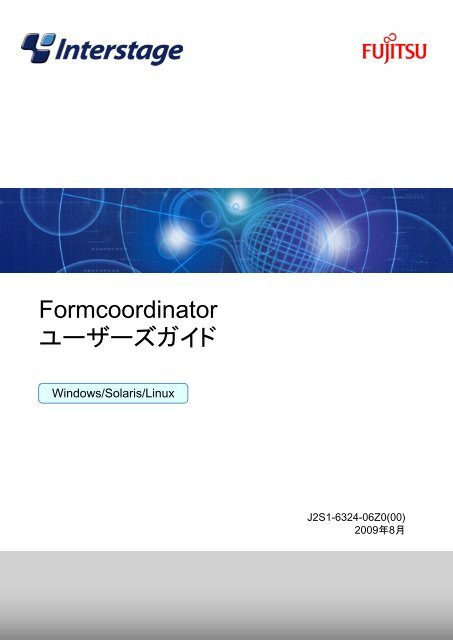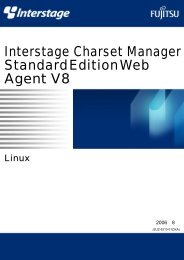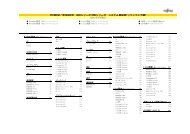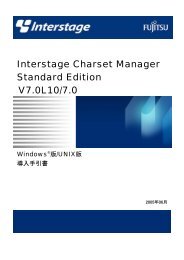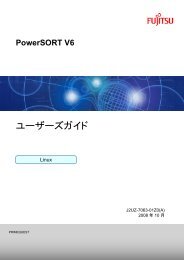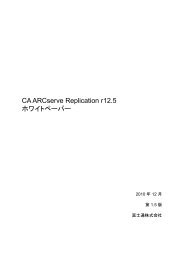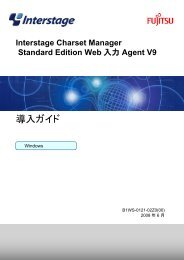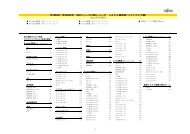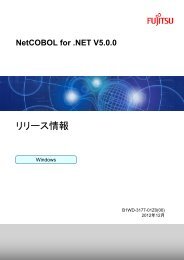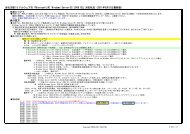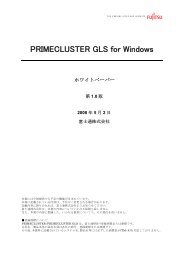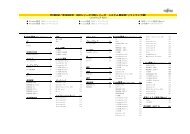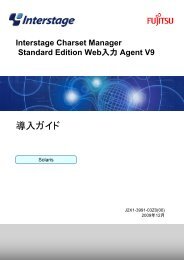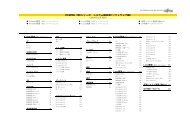Formcoordinator ユーザーズガイド - ソフトウェア - Fujitsu
Formcoordinator ユーザーズガイド - ソフトウェア - Fujitsu
Formcoordinator ユーザーズガイド - ソフトウェア - Fujitsu
Erfolgreiche ePaper selbst erstellen
Machen Sie aus Ihren PDF Publikationen ein blätterbares Flipbook mit unserer einzigartigen Google optimierten e-Paper Software.
<strong>Formcoordinator</strong><br />
<strong>ユーザーズガイド</strong><br />
Windows/Solaris/Linux<br />
J2S1-6324-06Z0(00)<br />
2009年8月
はじめに<br />
Interstage Business Application Server Standard EditionまたはInterstage Business Application Server Enterprise Edition<br />
が提供する<strong>Formcoordinator</strong>(以降、「<strong>Formcoordinator</strong>」と表記します)は、World Wide Webブラウザ(以降、「Webブラウ<br />
ザ」と表記します)とWebサーバで業務画面を構築するための<strong>ソフトウェア</strong>です。<br />
Web業務画面のフォーマット(この製品では「電子フォーム」と呼びます)を作成するには、関連製品であるInterstage Studio<br />
Enterprise Editionが提供する<strong>Formcoordinator</strong> デザイナ(以降、「<strong>Formcoordinator</strong> デザイナ」と表記します)を使用しま<br />
す。<br />
このマニュアルでは、<strong>Formcoordinator</strong>および<strong>Formcoordinator</strong> デザイナの全体像を理解し、<strong>Formcoordinator</strong>を使用した<br />
システムの運用の操作方法を習得していただくことを目的としています。<br />
・ Microsoft、Active Directory、ActiveX、Excel、Internet Explorer、MS-DOS、MSDN、 Visual Basic、Visual C++、<br />
Visual Studio、Windows、Windows NT、Windows Server、 Win32 は、米国およびその他の国における 米国Microsoft<br />
Corporationの商標または登録商標です。<br />
・ Sun、Sun Microsystems、Sunロゴ、SolarisおよびすべてのSolarisに関連する商標及びロゴは、米国およびその他の<br />
国における米国Sun Microsystems, Inc.の商標または登録商標です。<br />
・ その他の記載されている商標および登録商標については、一般に各社の商標または登録商標です。<br />
なお、本文中では、®およびは略記しています。<br />
このマニュアルは、予告なしに変更されることがあります。<br />
このマニュアルを無断で他に転用しないようお願いします。<br />
このマニュアルに記載されたデータの使用に起因する第三者の特許権およびその他の権利の侵害については、当社は<br />
その責を負いません。<br />
Microsoft Corporation のガイドラインに従って画面写真を使用しています。<br />
Copyright FUJITSU LIMITED 2001-2009<br />
Copyright PFU LIMITED 2001-2009<br />
■ 対象読者<br />
このマニュアルは、<strong>Formcoordinator</strong>を使用したWebアプリケーションの開発者およびシステムの運用を行うシステム管理<br />
者の方を対象に説明しています。また、次に示す知識をお持ちであることを前提に説明しています。<br />
Webアプリケーションを作成する場合<br />
・ サーブレットまたはJavaServer Pages(JSP)でアプリケーションプログラムを作成する方法<br />
・ XMLに関する基本的な知識<br />
・ 電子フォームのデータをアプリケーションサーバの業務アプリケーションで利用する場合、業務アプリケーションを作<br />
成する方法<br />
・ 電子フォームのデータを大規模業務システムのワークフローで利用する場合、ワークフローを定義する方法<br />
・ セキュリティおよびセキュア・プログラミングに関する知識<br />
・ JavaScriptによるプログラミングに関する知識<br />
Webサーバで<strong>Formcoordinator</strong>を使用したシステムを構築する場合<br />
・ ご使用になるオペレーティングシステムの操作方法全般<br />
・ LANやWAN関連およびTCP/IP関連プロトコル、セキュリティなどの、ネットワークに関する知識および環境の構築方<br />
法<br />
・ Webサーバに関する知識および環境の構築方法<br />
・ サーブレットまたはJSPに関する知識および実行環境の構築方法<br />
・ 電子フォームのデータをアプリケーションサーバの業務アプリケーションで利用する場合、アプリケーションサーバの<br />
基本的な使用方法<br />
・ 電子フォームのデータを大規模業務システムのワークフローで利用する場合、ワークフローの基本的な使用方法<br />
- i -
Webサーバで<strong>Formcoordinator</strong>を使用したシステムを運用する場合<br />
・ ご使用になるオペレーティングシステムの操作方法全般<br />
・ LANやWAN関連およびTCP/IP関連プロトコル、セキュリティなどの、ネットワークに関する知識および運用方法<br />
・ Webサーバに関する知識および運用方法<br />
・ サーブレットまたはJSPに関する知識および実行環境の運用方法<br />
■ 文中の表記について<br />
このマニュアルでは、次に示す略称を使用しています。<br />
正式名称 略称<br />
Interstage Business Application Server Standard EditionまたはInterstage<br />
Business Application Server Enterprise Editionが提供する<strong>Formcoordinator</strong><br />
<strong>Formcoordinator</strong><br />
Interstage Studio Enterprise Editionが提供する<strong>Formcoordinator</strong> デザイナ <strong>Formcoordinator</strong> デザイナ<br />
Interstage Form Coordinator 署名オプション 署名オプション<br />
Interstage Business Application Server Standard EditionまたはInterstage<br />
Business Application Server Enterprise Editionが提供するApcoordinator<br />
Apcoordinator<br />
Interstage Studio Enterprise Edition Interstage Studio<br />
Interstage List Creator Standard Edition<br />
Interstage List Creator Enterprise Edition<br />
Interstage Business Application Server Standard EditionまたはInterstage<br />
Business Application Server Enterprise Editionが提供するアプリケーションサー<br />
バ<br />
Interstage Charset Manager Standard EditionおよびInterstage Charset Manager<br />
Standard Edition Agent<br />
List Creator<br />
Interstage Application Server<br />
Charset Manager<br />
Interstage Charset Manager Standard Edition Web入力 Agent Charset Manager Web入力<br />
J Business Kit JBK<br />
Microsoft® Internet Information Services IIS<br />
Microsoft® Windows® 2000 Professional operating system<br />
Microsoft® Windows® 2000 Server operating system<br />
Microsoft® Windows® 2000 Advanced Server operating system<br />
Microsoft® Windows® 2000 Server operating system<br />
Microsoft® Windows® 2000 Advanced Server operating system<br />
Windows 2000<br />
Windows 2000 Server<br />
Microsoft® Windows® 2000 Professional operating system Windows 2000 Professional<br />
Microsoft® Windows® XP Professional operating system<br />
Microsoft® Windows® XP Home Edition operating system<br />
Microsoft® Windows Server® 2003, Standard Edition<br />
Microsoft® Windows Server® 2003, Enterprise Edition<br />
Microsoft® Windows Server® 2003, Standard x64 Edition<br />
Microsoft® Windows Server® 2003, Enterprise x64 Edition<br />
Microsoft® Windows Server® 2003 R2, Standard Edition<br />
Microsoft® Windows Server® 2003 R2, Enterprise Edition<br />
Microsoft® Windows Server® 2003 R2, Standard x64 Edition<br />
Microsoft® Windows Server® 2003 R2, Enterprise x64 Edition<br />
Microsoft® Windows Vista® Home Basic<br />
Microsoft® Windows Vista® Home Premium<br />
Microsoft® Windows Vista® Business<br />
- ii -<br />
Windows XP (注)<br />
Windows Server 2003 (注)<br />
Windows Vista (注)
Microsoft® Windows Vista® Enterprise<br />
Microsoft® Windows Vista® Ultimate<br />
Microsoft® Windows Server® 2008 Standard<br />
Microsoft® Windows Server® 2008 Enterprise<br />
Microsoft® Windows Server® 2008 Datacenter<br />
Microsoft® Windows Server® 2008 Standard without Hyper-V<br />
Microsoft® Windows Server® 2008 Enterprise without Hyper-V<br />
Microsoft® Windows Server® 2008 Datacenter without Hyper-V<br />
正式名称 略称<br />
Windows 2000、Windows XP、Windows Server 2003、Windows Vistaおよび<br />
Windows Server 2008の総称<br />
Windows Server 2008 (注)<br />
Windows<br />
Solaris 9 オペレーティングシステム Solaris 9<br />
Solaris 10 オペレーティングシステム Solaris 10<br />
Solaris 9、およびSolaris 10の総称 Solaris<br />
Red Hat® Enterprise Linux® AS v.4<br />
Red Hat® Enterprise Linux® 5<br />
Microsoft® Internet Explorer® 5.5<br />
Microsoft® Internet Explorer® 5.5 Service Pack 1<br />
Microsoft® Internet Explorer® 5.5 Service Pack 2<br />
Microsoft® Internet Explorer® 6.0<br />
Microsoft® Internet Explorer® 6.0 Service Pack 1<br />
Microsoft® Internet Explorer® 6.0 Service Pack 2<br />
Linux<br />
Internet Explorer 5.5<br />
Internet Explorer 6.0<br />
Windows® Internet Explorer® 7.0 Internet Explorer 7.0<br />
Windows® Internet Explorer® 8.0 Internet Explorer 8.0<br />
Internet Explorer 5.5、Internet Explorer 6.0、Internet Explorer 7.0およびInternet<br />
Explorer 8.0の総称<br />
Internet Explorer<br />
Mozilla Firefox® 2.0 Firefox 2.0またはFirefox<br />
IBM® ホームページ・リーダー Windows版 V3.02 ホームページ・リーダー<br />
Java SDK, Standard Editionおよび<br />
Java Development Kit<br />
Java2 Runtime Environment, Standard Editionおよび<br />
Java Runtime Environment<br />
(注) Windows XP、Windows Server 2003、Windows VistaおよびWindows Server 2008<br />
では、本文中に記載されているメニューの名称が異なる場合があります。<br />
2009年8月<br />
改版履歴<br />
2007年4月 初版<br />
2007年8月 第2版<br />
2007年9月 第3版<br />
2008年6月 第4版<br />
2008年7月 第5版<br />
2009年8月 第6版<br />
このマニュアルの読み方<br />
- iii -<br />
JDK<br />
JRE
■ マニュアルの構成<br />
このマニュアルは、次に示す構成になっています。<br />
◆ 第1章 <strong>Formcoordinator</strong>の概要<br />
<strong>Formcoordinator</strong>の特長、運用形態、動作環境について説明しています。<br />
◆ 第2章 <strong>Formcoordinator</strong>の基礎知識<br />
<strong>Formcoordinator</strong>を使用するうえで理解しておく必要がある内容について説明しています。<br />
◆ 第3章 Webアプリケーションの作成<br />
Webアプリケーションの作成方法について説明しています。<br />
◆ 第4章 システムの構築<br />
<strong>Formcoordinator</strong>を使用したシステムを構築する方法について説明しています。<br />
◆ 第5章 システムの変更<br />
システムの運用中に電子フォームおよびWebアプリケーションを変更する方法について説明しています。<br />
◆ 第6章 チュートリアル<br />
<strong>Formcoordinator</strong>でのWebアプリケーションの作成方法およびシステムの構築方法を、例題を使用して説明しています。<br />
◆ 第7章 <strong>Formcoordinator</strong>を活用するためのヒント<br />
<strong>Formcoordinator</strong>を有効に活用する方法について説明しています。<br />
◆ 第8章 別ウィンドウ連携機能<br />
電子フォームとは別のウィンドウを連携させる機能について説明しています。<br />
◆ 第9章 Webブラウザでの電子フォームの操作<br />
Webブラウザで表示した電子フォームでできる操作について説明しています。<br />
◆ 第10章 性能改善のヒント<br />
<strong>Formcoordinator</strong>を使用して電子フォームを運用するときの性能を改善する方法について説明しています。<br />
◆ 第11章 セキュリティについて<br />
<strong>Formcoordinator</strong>を使用するうえでの、セキュリティに関する補足や留意点などについて説明しています。<br />
◆ 第12章 互換に関する情報<br />
<strong>Formcoordinator</strong>をバージョン/レベルアップする場合の留意点について説明しています。<br />
◆ 付録<br />
付録A トラブルシューティング<br />
<strong>Formcoordinator</strong>使用時に発生するトラブルとその対処方法について説明しています。<br />
付録B 運用時のイベントログとメッセージ<br />
運用時に記録されるイベントログ、および電子フォーム運用時に表示されるメッセージについて説明しています。<br />
- iv -
付録C <strong>Formcoordinator</strong>のAPI<br />
Webアプリケーションを作成して電子フォームを処理する場合に使用する、アプリケーションプログラムインタフェース<br />
(API)について説明しています。<br />
付録D <strong>Formcoordinator</strong>のJavaScript<br />
<strong>Formcoordinator</strong>のスクリプトライブラリが提供するJavaScriptについて説明しています。<br />
付録E 電子フォームに設定できる情報<br />
電子フォームに設定できる情報について説明しています。<br />
付録F 電子フォームの項目制御情報<br />
電子フォームの項目に設定された情報をWebアプリケーションで動的に変更するための項目制御情報について説明し<br />
ています。<br />
付録G <strong>Formcoordinator</strong>の設定値<br />
電子フォームおよびWebアプリケーションの設定値について説明しています。<br />
付録H CGIを使用する場合の留意点<br />
CGIを使用して電子フォームを処理する場合の留意点について説明しています。<br />
付録I 表示モードごとのサポート機能<br />
表示モードごとのサポート機能について説明しています。<br />
付録J 印刷機能を使用する場合の留意点<br />
印刷機能を使用する場合の留意点について説明しています。<br />
◆ 用語集<br />
このマニュアルで使用している用語について説明しています。<br />
■ マニュアルの読み方<br />
<strong>Formcoordinator</strong>を初めてご使用になる場合、第1章から順にお読みいただくことをお勧めします。付録は必要に応じて<br />
お読みください。<br />
また、作業の目的に応じて、次に示す順序でお読みいただくこともできます。<br />
目的 お読みいただく箇所<br />
<strong>Formcoordinator</strong>の概要を知りたい。 第1章 <strong>Formcoordinator</strong>の概要 ※ 、<br />
第2章 <strong>Formcoordinator</strong>の基礎知識 ※ 、<br />
用語集<br />
電子フォームのデータを処理するWebアプリケーションを<br />
作成したい。<br />
<strong>Formcoordinator</strong>を導入し、電子フォームを使用するシス<br />
テムを構築したい。<br />
- v -<br />
第3章 Webアプリケーションの作成 ※ 、<br />
第6章 チュートリアル、<br />
第7章 <strong>Formcoordinator</strong>を活用するためのヒント、<br />
付録A トラブルシューティング、<br />
付録C <strong>Formcoordinator</strong>のAPI ※ 、<br />
付録F 電子フォームの項目制御情報、<br />
第4章 システムの構築 ※ 、<br />
第6章 チュートリアル、<br />
第7章 <strong>Formcoordinator</strong>を活用するためのヒント、<br />
第8章 別ウィンドウ連携機能、<br />
付録A トラブルシューティング、
目的 お読みいただく箇所<br />
<strong>Formcoordinator</strong>の運用方法を知りたい。 第5章 システムの変更 ※ 、<br />
第9章 Webブラウザでの電子フォームの操作、<br />
付録A トラブルシューティング、<br />
付録B 運用時のイベントログとメッセージ<br />
付録I 表示モードごとのサポート機能<br />
表中の※の付いている箇所は、必ずお読みいただく箇所を示します。付いていない箇所は、必要に応じてお読みいた<br />
だく箇所を示します。<br />
■ 関連するマニュアル・ヘルプ<br />
このマニュアルをお読みになるときには、必要に応じて次に示すマニュアル・ヘルプも参照してください。<br />
<strong>Formcoordinator</strong>のマニュアル<br />
<strong>Formcoordinator</strong>のデータベース検索入力支援機能を使用してデータベースを検索する場合、次に示すマニュアルを参<br />
照してください。<br />
・ <strong>Formcoordinator</strong> データベース検索入力支援機能 <strong>ユーザーズガイド</strong><br />
<strong>Formcoordinator</strong> デザイナのマニュアル<br />
<strong>Formcoordinator</strong> デザイナの電子フォームデザイナを使用して電子フォームを作成する場合、次に示すマニュアルを参<br />
照してください。<br />
・ <strong>Formcoordinator</strong> デザイナ <strong>ユーザーズガイド</strong><br />
<strong>Formcoordinator</strong> デザイナのヘルプ<br />
<strong>Formcoordinator</strong> デザイナの電子フォームデザイナを使用して電子フォームを作成する場合、次に示すヘルプを参照し<br />
てください。<br />
・ 電子フォームデザイナのヘルプ<br />
電子フォームデザイナの機能および操作方法について知ることができます。<br />
・ OCR認識画面のヘルプ<br />
OCR認識画面の機能および操作方法について知ることができます。<br />
署名オプションのマニュアル<br />
<strong>Formcoordinator</strong>に電子署名機能を追加する場合、次に示すマニュアルを参照してください。<br />
・ Form Coordinator 署名オプション <strong>ユーザーズガイド</strong><br />
Apcoordinatorのマニュアル<br />
Apcoordinatorのフレームワークを利用したアプリケーションを開発する場合、次に示すマニュアルを参照してください。<br />
・ Apcoordinator <strong>ユーザーズガイド</strong><br />
Webサーバを構築する<strong>ソフトウェア</strong>のマニュアル<br />
・ サーブレットコンテナがサポートするWebサーバのドキュメント<br />
サーブレットコンテナがサポートするWebサーバを構築する場合に、Webサーバの構築と運用方法について知ること<br />
ができます。<br />
・ IISのオンラインマニュアル<br />
IISを使用してWebサーバを構築する場合に、Webサーバの構築と運用方法について知ることができます。<br />
ホームページ・リーダーのマニュアル<br />
ホームページ・リーダーを使用して電子フォームを表示したり、読み上げたりする場合、参照してください。<br />
- vi -
連携する<strong>ソフトウェア</strong>のマニュアル<br />
・ List Creatorのマニュアル<br />
List Creatorと連携して電子フォームを作成したり、Webアプリケーションやサーバアプリケーションなど、さまざまな運<br />
用形態からの帳票処理を行ったりする場合、参照してください。<br />
・ Interstage Application Serverのマニュアル<br />
次に示すマニュアルを参照してください。<br />
- Interstage Application Server 運用ガイド(基本編)<br />
Interstage管理コンソールの使用方法について知ることができます。<br />
- Interstage HTTP Server 運用ガイド<br />
Interstage Application Serverに含まれるInterstage HTTP Serverを使用してWebサーバを構築する場合に、Web<br />
サーバの構築と運用方法について知ることができます。<br />
・ Interstage CollaborationRingのマニュアル<br />
電子フォームのデータをInterstage CollaborationRingのワークフローで利用する場合、次に示すマニュアルを参照し<br />
てください。<br />
- Interstage CollaborationRing Process Manager・Flow Controller ガイド<br />
ワークフローの設定方法の概要を知ることができます。<br />
- Interstage CollaborationRing Process Manager・Flow Controller デザインガイド<br />
ワークフローの設定方法の詳細を知ることができます。<br />
・ Charset Manager Web入力のマニュアル<br />
Charset Manager Web入力と連携して、外字入力のためのアプリケーションのクライアント側へのインストールや外字<br />
の登録を行うことなく、Webブラウザ上で外字の入力ができるシステムを作成する場合、参照してください。<br />
・ JBKのマニュアル<br />
データの保存・読み込み、クライアント印刷機能、または署名送信機能を利用する電子フォームの表示に、JBKプラ<br />
グインを利用する場合、次に示すマニュアルを参照してください。<br />
- Interstage Studioオンラインマニュアルに含まれるJ Business Kitオンラインマニュアル<br />
■ マニュアルのコメント<br />
◆ プラットフォーム固有情報<br />
このマニュアルでは、<strong>Formcoordinator</strong>がサポートしているすべてのプラットフォームの記事を説明しています。<br />
プラットフォームごとに説明が異なる箇所には、プラットフォームを示すマークを付けて、それぞれを説明しています。<br />
この場合、使用するプラットフォームの情報のみを参照してください。<br />
Windowsに関する内容が記載されています。<br />
Solarisに関する内容が記載されています。<br />
Linuxに関する内容が記載されています。<br />
■ マニュアルで使用する記号<br />
このマニュアルでは、次に示す記号を使用しています。<br />
記号 意味<br />
[ ] 画面やダイアログボックスに表示される文字、およびキーボードのキーを表します。<br />
例:[新規作成]ダイアログボックス、[ファイル]メニュー、[項目名]、[OK]ボタン、[Enter]キー<br />
[ ]-[ ] 画面のメニューとメニューコマンドを表します。<br />
例:[ファイル]メニューの[新規作成]コマンドの場合<br />
[ファイル]-[新規作成]<br />
- vii -
記号 意味<br />
[ ]+[ ] キーボードで、前に書かれたキーを押しながら、うしろに書かれたキーを押すことを表しま<br />
す。<br />
例:[Shift]+[Tab]キーを押します。<br />
→ 操作したあとの結果を表します。<br />
例:[ファイル]-[開く]をクリックします。<br />
→[開く]ダイアログボックスが表示されます。<br />
・<br />
・<br />
・<br />
途中を省略していることを表します。<br />
例:<br />
<br />
<br />
・<br />
・<br />
・<br />
<br />
- viii -
目 次<br />
第1章 <strong>Formcoordinator</strong>の概要..................................................................................................................................................1<br />
1.1 <strong>Formcoordinator</strong>とは............................................................................................................................................................................1<br />
1.2 特長.....................................................................................................................................................................................................1<br />
1.2.1 運用例..........................................................................................................................................................................................3<br />
1.3 動作環境.............................................................................................................................................................................................4<br />
1.3.1 システム構成................................................................................................................................................................................4<br />
1.3.2 <strong>ソフトウェア</strong>環境............................................................................................................................................................................7<br />
1.3.2.1 Webアプリケーションの開発環境.........................................................................................................................................7<br />
1.3.2.2 サーバ側の環境....................................................................................................................................................................7<br />
1.3.2.3 クライアント側の環境.............................................................................................................................................................8<br />
第2章 <strong>Formcoordinator</strong>の基礎知識.........................................................................................................................................10<br />
2.1 電子フォームとは...............................................................................................................................................................................10<br />
2.1.1 電子フォームの入力値チェック..................................................................................................................................................10<br />
2.2 電子フォームの表示モード...............................................................................................................................................................11<br />
2.2.1 電子フォームの表示モードとは.................................................................................................................................................11<br />
2.2.2 電子フォームの表示モードによる作業の違い..........................................................................................................................12<br />
2.3 <strong>Formcoordinator</strong>のデータ処理.........................................................................................................................................................13<br />
2.3.1 処理の流れとデータ...................................................................................................................................................................13<br />
2.4 <strong>Formcoordinator</strong>を使用するための作業の流れ...............................................................................................................................18<br />
第3章 Webアプリケーションの作成...........................................................................................................................................20<br />
3.1 Webページを作成する......................................................................................................................................................................20<br />
3.2 Webアプリケーションを作成する.......................................................................................................................................................20<br />
3.2.1 Java APIを使用するWebアプリケーションの処理の流れ.........................................................................................................20<br />
3.2.2 サーブレットでWebアプリケーションを作成する........................................................................................................................24<br />
3.2.2.1 URIエンコードについて......................................................................................................................................................25<br />
3.2.3 JSPでWebアプリケーションを作成する......................................................................................................................................25<br />
3.3 Webアプリケーション作成時の留意点.............................................................................................................................................26<br />
3.3.1 項目を操作する場合の留意点..................................................................................................................................................26<br />
3.3.2 Interstage CollaborationRingと連携する場合の留意点............................................................................................................27<br />
3.3.3 署名オプションを使用するWebアプリケーションを作成する場合の留意点............................................................................27<br />
3.3.4 キャラクタセットを指定する場合の留意点.................................................................................................................................28<br />
第4章 システムの構築.............................................................................................................................................................29<br />
4.1 サーバ側のシステム構築..................................................................................................................................................................29<br />
4.1.1 <strong>Formcoordinator</strong>の環境を設定する...........................................................................................................................................29<br />
4.1.1.1 Webサーバを設定する........................................................................................................................................................29<br />
4.1.1.2 サーブレットコンテナを設定する.........................................................................................................................................31<br />
4.1.2 Webサーバにファイルを配置する.............................................................................................................................................31<br />
4.1.2.1 電子フォームの格納先を設定する.....................................................................................................................................31<br />
4.1.2.2 電子フォームを配置する.....................................................................................................................................................34<br />
4.1.2.3 クライアント印刷で使用する電子フォームを配置する.......................................................................................................35<br />
4.1.2.4 電子フォームの表示モードを設定する..............................................................................................................................40<br />
4.1.2.5 拡張機能を使用するかどうかを設定する...........................................................................................................................45<br />
4.1.2.6 音声ブラウザに対応したHTMLを生成するかどうかを設定する.......................................................................................46<br />
4.1.2.7 Web入力連携を有効にするかどうかを設定する................................................................................................................48<br />
4.1.2.8 矩形テキスト項目にスクロールバーを表示するかどうかを設定する.................................................................................50<br />
4.1.2.9 JBKプラグイン用のHTMLを生成するかどうかを設定する................................................................................................51<br />
4.1.2.10 Webアプリケーションを配置する.......................................................................................................................................53<br />
4.1.3 運用環境をテストする.................................................................................................................................................................54<br />
4.2 クライアント側のシステムの構築.......................................................................................................................................................54<br />
4.2.1 Webブラウザを設定する............................................................................................................................................................54<br />
4.3 サーバ側のシステム構築時の留意点..............................................................................................................................................71<br />
4.3.1 セキュリティ設定時の留意点.....................................................................................................................................................71<br />
- ix -
4.3.2 動作環境の留意点.....................................................................................................................................................................72<br />
4.4 クライアント側のシステム構築時の留意点.......................................................................................................................................72<br />
4.4.1 クライアント印刷を行う場合の留意点........................................................................................................................................72<br />
4.4.2 Javaアプレットを動作させる場合の留意点................................................................................................................................72<br />
4.4.3 クライアント部品のインストールを行う場合の留意点................................................................................................................73<br />
4.4.4 JBKプラグイン利用時の留意点.................................................................................................................................................73<br />
第5章 システムの変更............................................................................................................................................................. 74<br />
5.1 電子フォームを追加または変更する................................................................................................................................................74<br />
5.2 Webアプリケーションを追加または変更する....................................................................................................................................74<br />
第6章 チュートリアル................................................................................................................................................................76<br />
6.1 説明に使用するシステム...................................................................................................................................................................76<br />
6.2 ステップ1:電子フォームを表示する.................................................................................................................................................77<br />
6.3 ステップ2:電子フォームからWebアプリケーションを起動する........................................................................................................81<br />
6.4 ステップ3:Webページを表示する....................................................................................................................................................86<br />
6.5 ステップ4:電子フォームに初期値を表示する.................................................................................................................................91<br />
6.6 ステップ5:入力データを取得する....................................................................................................................................................97<br />
6.7 ステップ6:電子フォームの書式をWebアプリケーションで変更する.............................................................................................104<br />
6.8 まとめ:電子フォームを使用するシステムの構築例.......................................................................................................................112<br />
第7章 <strong>Formcoordinator</strong>を活用するためのヒント.....................................................................................................................125<br />
7.1 Webアプリケーション作成時のヒント...............................................................................................................................................125<br />
7.1.1 日付を表示するには................................................................................................................................................................125<br />
7.1.2 電子フォームの表示時にラジオボタンやチェックボックスを選択状態にするには................................................................125<br />
7.1.3 電子フォームのドロップダウンリストボックス項目の選択リストを変更するには......................................................................126<br />
7.1.4 メニューバーやツールバーを非表示とし、[戻る]ボタンなどの操作を抑止するには...........................................................128<br />
第8章 別ウィンドウ連携機能...................................................................................................................................................130<br />
8.1 別ウィンドウ連携機能の概要..........................................................................................................................................................130<br />
8.1.1 別ウィンドウ連携機能とは........................................................................................................................................................130<br />
8.1.2 利用形態..................................................................................................................................................................................131<br />
8.1.3 処理の流れ...............................................................................................................................................................................133<br />
8.2 別ウィンドウを開く(データを送信しない)場合の設定...................................................................................................................134<br />
8.3 別ウィンドウを開く(データを送信する)場合の設定.......................................................................................................................135<br />
8.4 フレームを使用する場合の設定.....................................................................................................................................................138<br />
8.5 留意事項.........................................................................................................................................................................................140<br />
8.5.1 HTML作成時の留意事項.......................................................................................................................................................140<br />
8.5.2 サーバ側のシステム構築時の留意事項.................................................................................................................................140<br />
第9章 Webブラウザでの電子フォームの操作.........................................................................................................................141<br />
9.1 入力領域でカーソルを移動する.....................................................................................................................................................141<br />
9.2 電子フォームに入力したデータをファイルで管理する(読み込み/保存ボタンを使用する場合)................................................141<br />
9.2.1 電子フォームに入力したデータをファイルに保存する(保存ボタンを使用する場合)..........................................................142<br />
9.2.2 電子フォームにファイルからデータを読み込む(読み込みボタンを使用する場合).............................................................143<br />
9.3 電子フォームに入力したデータをファイルで管理する(ポップアップメニューを使用する場合).................................................143<br />
9.3.1 電子フォームに入力したデータをファイルに保存する(ポップアップメニューを使用する場合)..........................................144<br />
9.3.2 電子フォームにファイルからデータを読み込む(ポップアップメニューを使用する場合).....................................................145<br />
9.4 クライアント印刷を使用する............................................................................................................................................................146<br />
9.5 入力部品を使用して値を入力する.................................................................................................................................................146<br />
9.5.1 電卓を使用して値を入力する..................................................................................................................................................147<br />
9.5.2 カレンダーを使用して値を入力する........................................................................................................................................148<br />
9.6 電子フォームを拡大または縮小表示する......................................................................................................................................148<br />
9.7 外字を入力する...............................................................................................................................................................................150<br />
9.7.1 Web入力を使用する項目の属性.............................................................................................................................................150<br />
第10章 性能改善のヒント.......................................................................................................................................................153<br />
10.1 環境設定時の性能改善のヒント...................................................................................................................................................153<br />
10.1.1 表示モードの選択..................................................................................................................................................................153<br />
- x -
10.2 システム構築時の性能改善のヒント.............................................................................................................................................153<br />
10.2.1 サーブレットコンテナのチューニング.....................................................................................................................................153<br />
10.3 電子フォーム作成時の性能改善のヒント.....................................................................................................................................153<br />
10.3.1 電子フォームに挿入する項目数...........................................................................................................................................153<br />
10.3.2 複数行の固定文字列の定義.................................................................................................................................................153<br />
10.3.3 共通イベント処理の関数化....................................................................................................................................................154<br />
10.3.4 電子フォームロード時のイベント処理....................................................................................................................................154<br />
10.3.5 ドロップダウンリストボックスの読み取り専用指定..................................................................................................................154<br />
10.3.6 ドロップダウンリストボックスの選択リスト.................................................................................................................................155<br />
10.3.7 イベント定義によるドロップダウンリストボックスの動的変更..................................................................................................155<br />
10.3.8 Javaアプレットを使用する機能...............................................................................................................................................155<br />
10.3.9 イベント定義とカーソル移動レスポンス.................................................................................................................................155<br />
10.3.10 イベント定義での条件判断処理..........................................................................................................................................155<br />
10.3.11 項目の初期値、属性............................................................................................................................................................156<br />
10.3.12 網がけ属性の使用...............................................................................................................................................................156<br />
10.3.13 グリッドの強制間隔の指定...................................................................................................................................................156<br />
10.3.14 Web入力を使用する項目の定義.........................................................................................................................................156<br />
10.3.15 初期表示ズーム率の指定....................................................................................................................................................156<br />
10.4 Webアプリケーション作成時の性能改善のヒント.........................................................................................................................157<br />
10.4.1 Webブラウザに送信するデータの圧縮.................................................................................................................................157<br />
第11章 セキュリティについて..................................................................................................................................................158<br />
11.1 サーバ側でのセキュリティについて..............................................................................................................................................158<br />
11.1.1 サーバの配置について..........................................................................................................................................................158<br />
11.1.2 サーバで公開するURLについて...........................................................................................................................................158<br />
11.1.3 サーバ・Webブラウザ間の通信の安全性を高めるには........................................................................................................158<br />
11.1.4 Webアプリケーションについて...............................................................................................................................................159<br />
11.2 クライアント側でのセキュリティについて.......................................................................................................................................159<br />
11.2.1 Webブラウザの設定について................................................................................................................................................159<br />
11.2.2 セキュリティ警告について......................................................................................................................................................159<br />
11.2.3 クライアント部品の配布について...........................................................................................................................................159<br />
第12章 互換に関する情報.....................................................................................................................................................161<br />
12.1 Webアプリケーションの移行.........................................................................................................................................................161<br />
12.2 クライアント部品のインストール.....................................................................................................................................................161<br />
付録A トラブルシューティング.................................................................................................................................................162<br />
A.1 トラブルと対処方法.........................................................................................................................................................................162<br />
A.1.1 電子フォームの表示・印刷のトラブル.....................................................................................................................................162<br />
A.1.1.1 電子フォームが正しく表示・動作しない場合のトラブル..................................................................................................165<br />
A.1.1.2 電子フォーム設計時と異なる表示・動作になる場合のトラブル.....................................................................................171<br />
A.1.1.3 メディア項目に関するトラブル..........................................................................................................................................173<br />
A.1.1.4 項目制御情報に関するトラブル......................................................................................................................................174<br />
A.1.1.5 イベント定義に関するトラブル..........................................................................................................................................175<br />
A.1.1.6 Webブラウザの印刷機能を使用する印刷に関するトラブル...........................................................................................176<br />
A.1.1.7 クライアント印刷に関するトラブル....................................................................................................................................178<br />
A.1.2 Webアプリケーション作成時のトラブル..................................................................................................................................182<br />
A.1.3 Webアプリケーションの動作に関するトラブル.......................................................................................................................183<br />
A.2 トラブルの対処に必要な資料........................................................................................................................................................188<br />
付録B 運用時のイベントログとメッセージ................................................................................................................................193<br />
B.1 イベントログ.....................................................................................................................................................................................193<br />
B.1.1 イベントログの説明形式..........................................................................................................................................................193<br />
B.1.2 イベントログ一覧......................................................................................................................................................................193<br />
B.2 メッセージ........................................................................................................................................................................................206<br />
B.2.1 メッセージの説明形式.............................................................................................................................................................206<br />
B.2.2 Webブラウザで表示されるメッセージ.....................................................................................................................................207<br />
- xi -
付録C <strong>Formcoordinator</strong>のAPI...............................................................................................................................................224<br />
C.1 Java API..........................................................................................................................................................................................224<br />
C.1.1 クラス:InputDataBuilder..........................................................................................................................................................224<br />
C.1.2 クラス:OutputDataBuilder........................................................................................................................................................239<br />
C.1.3 クラス:AttachedFile..................................................................................................................................................................257<br />
C.1.4 クラス:HtmlFormUtil...............................................................................................................................................................259<br />
C.1.5 クラス:Base64...........................................................................................................................................................................266<br />
C.1.6 クラス:XmlDataAccess............................................................................................................................................................270<br />
C.1.7 クラス:ItemAttributeAccess.....................................................................................................................................................278<br />
C.1.8 クラス:EformInfo......................................................................................................................................................................298<br />
C.1.9 クラス:ItemInfo........................................................................................................................................................................310<br />
C.1.10 クラス:NumberItemInfo.........................................................................................................................................................317<br />
C.1.11 クラス:TextItemInfo...............................................................................................................................................................319<br />
C.1.12 クラス:RectTextItemInfo........................................................................................................................................................322<br />
C.1.13 クラス:BarcodeItemInfo.........................................................................................................................................................325<br />
C.1.14 クラス:HiddenItemInfo...........................................................................................................................................................326<br />
C.1.15 クラス:PrintDataBuilder.........................................................................................................................................................327<br />
C.1.16 例外........................................................................................................................................................................................348<br />
付録D <strong>Formcoordinator</strong>のJavaScript....................................................................................................................................378<br />
D.1 関数一覧.........................................................................................................................................................................................378<br />
付録E 電子フォームに設定できる情報....................................................................................................................................387<br />
E.1 設定できる情報...............................................................................................................................................................................387<br />
付録F 電子フォームの項目制御情報...................................................................................................................................... 398<br />
F.1 項目制御情報.................................................................................................................................................................................398<br />
F.1.1 ■ 項目制御情報の一覧.........................................................................................................................................................398<br />
F.1.2 ■ 項目ごとの指定可能な項目制御情報................................................................................................................................400<br />
付録G <strong>Formcoordinator</strong>の設定値..........................................................................................................................................404<br />
G.1 電子フォームの設定値...................................................................................................................................................................404<br />
G.2 Webアプリケーションの設定値......................................................................................................................................................406<br />
付録H CGIを使用する場合の留意点......................................................................................................................................412<br />
付録I 表示モードごとのサポート機能......................................................................................................................................413<br />
I.1 サポート機能の概要........................................................................................................................................................................413<br />
I.2 電子フォームデザイナで設定できる機能.......................................................................................................................................416<br />
I.3 電子フォームを操作できる機能.......................................................................................................................................................449<br />
I.4 電子フォーム作成時の留意事項....................................................................................................................................................450<br />
I.4.1 標準表示モードでの電子フォーム作成時の留意点...............................................................................................................450<br />
I.4.2 汎用表示モードでの電子フォーム作成時の留意点...............................................................................................................453<br />
付録J 印刷機能を使用する場合の留意点...............................................................................................................................457<br />
J.1 サーバ印刷を行う場合の留意点....................................................................................................................................................457<br />
J.1.1 Webアプリケーション作成時の留意点.....................................................................................................................................457<br />
J.1.2 サーバ側システム構築時の留意点.........................................................................................................................................460<br />
J.2 Webブラウザの印刷機能を使用して印刷する場合の留意点........................................................................................................460<br />
J.2.1 クライアント印刷とWebブラウザの印刷機能を使用する印刷との違い...................................................................................461<br />
用語集...................................................................................................................................................................................463<br />
索引......................................................................................................................................................................................467<br />
- xii -
第1章 <strong>Formcoordinator</strong>の概要<br />
この章では、<strong>Formcoordinator</strong>の特長、運用形態、動作環境について説明します。<br />
1.1 <strong>Formcoordinator</strong>とは<br />
<strong>Formcoordinator</strong>とは、Web業務画面を構築するための<strong>ソフトウェア</strong>です。<br />
Web業務画面(この製品では「電子フォーム」と呼びます)を作成するためには、関連製品である<strong>Formcoordinator</strong> デザイ<br />
ナが提供する「電子フォームデザイナ」と呼ばれるプログラムを使用します。<br />
1.2 特長<br />
<strong>Formcoordinator</strong>および<strong>Formcoordinator</strong> デザイナは、既存業務および新規業務を素早くWeb化することができます。ア<br />
プリケーションとの入出力はXMLであるため、データの流通性、再加工性が優れています。<br />
<strong>Formcoordinator</strong>には、以下の特長があります。<br />
◆ システムの拡張や連携に柔軟に対応できます<br />
<strong>Formcoordinator</strong>は電子フォームの表示やXMLデータの取得、電子フォーム情報の取得などを行うJava APIを用意して<br />
おり、サーブレット、JavaServer Pages(JSP)で<strong>Formcoordinator</strong>を使用したWebアプリケーションを簡単に作成できます。<br />
このため、Webアプリケーションサーバとの連携が容易であり、小・中規模から大規模に至るあらゆるシステムのフロントエ<br />
ンドに<strong>Formcoordinator</strong>を適用できます。<br />
- 1 -
◆ XMLを使用したデータ流通が可能です<br />
<strong>Formcoordinator</strong>では、電子フォームの入出力データをXMLで扱うことができます。XMLはデータの加工性および流通<br />
性に優れるため、複数企業間での情報共有を始め、異なるシステムやアプリケーション間での連携した処理に利用する<br />
ことができます。<br />
XMLのデータ構造は、電子フォームデザイナを使用してツリーイメージで設計できます。<br />
◆ Webブラウザだけがあればすぐに使用できます<br />
電子フォームは、Webブラウザだけですべて操作できます。このため、Webブラウザが使用できる環境があれば、いつ、<br />
どこででも使用できます。WebブラウザにはInternet ExplorerおよびFirefoxが使用できます。<br />
◆ セキュリティに対応したシステムを構築できます<br />
<strong>Formcoordinator</strong>では、Webブラウザ、WebサーバのSSL機能を利用することで、クライアント、サーバ間のデータの受け<br />
渡しを暗号化できます。これにより、データの機密保持、および改ざん防止が可能になります。また、署名オプションを使<br />
用することで、入力データにXML署名を付与することができます。これにより、入力データの改ざんチェックやなりすまし<br />
の防止、本人確認などができます。<br />
◆ サーバアプリケーションの負荷を軽減できます<br />
入力値のチェックや計算をWebクライアントで実行できます。また、入力内容に応じて、必須チェックの指定も変更できま<br />
す。Webクライアントでクリーンなデータを作成することで、サーバアプリケーションの処理を軽減することができます。入<br />
力値のチェックなどは電子フォームデザイナを使用して簡単に定義できます。<br />
◆ 入力内容に応じて表示内容を変更することができます<br />
ドロップダウンリストボックスやラジオボタンなどで選択する内容に応じて、次に入力するドロップダウンリストボックスの表<br />
示内容を変更することができます。また、電子フォームに入力したデータに応じて、項目入力の可/不可、項目の表示/非<br />
表示を制御できます。表示内容の変更、入力データに応じた項目制御は電子フォームデザイナで簡単に定義できます。<br />
◆ データの入力が簡単にできます<br />
電卓やカレンダーを用意しており、計算結果や日付の入力が簡単にできます。Internet Explorerの場合、IMEのon/offを<br />
自動的に制御できます。また、データベースの検索条件を別画面で指定し、その検索結果を電子フォームに反映するこ<br />
ともできます。これらは電子フォームデザイナで簡単に定義できます。<br />
◆ 多彩な編集機能を利用できます<br />
数字属性の項目では、カンマ編集や通貨などの多彩な編集パターンが用意されています。入力データに従って、電子<br />
フォームに指定された編集パターンで自動編集表示されます。また、日付編集では和暦編集やカレンダーの正当性も<br />
自動でチェックされます。<br />
◆ コマンドボタンをクリックするだけで綺麗な印刷ができます<br />
印刷ボタンのある電子フォームでは、ブラウザの詳細な印刷設定を行わなくても電子フォームデザイナで設計したとおり<br />
の綺麗な印刷ができます。用紙サイズや用紙方向等の印刷時の設定情報は電子フォームデザイナで簡単に定義できま<br />
す。<br />
◆ 電子フォームに入力したデータを保存して再利用できます<br />
電子フォームに入力したデータをXMLとしてファイルに保存できます。保存したファイルは、XMLデータ形式を扱えるア<br />
プリケーションでファイルを取り込んで利用できます。また、保存したデータを電子フォームに読み込むこともできます。<br />
◆ 別ウィンドウと連携できます<br />
電子フォームから別のウィンドウを開いたり、別のウィンドウまたは別のフレームから電子フォームを操作することができま<br />
す。別に用意した画面(HTML)との連携ができるため、より柔軟なシステム構築が可能となります。<br />
- 2 -
◆ Webブラウザ上で外字を入力できます<br />
Charset Manager Web入力と連携することで、外字入力のためにクライアント環境へのアプリケーションのインストールや<br />
外字の登録を行うことなく、外字を入力、表示および印刷できます。<br />
◆ 紙のイメージで入力できます<br />
標準表示モードでは、紙の帳票そのままのレイアウトをWebブラウザに表示し、データを入力できます。紙で運用してい<br />
た業務をWeb化しても紙に記入するときと同じ感覚で入力できるため、違和感なく業務を行うことができます。<br />
◆ 電子フォームレイアウトの変更が容易にできます<br />
電子フォームのレイアウトや入力チェックなどの変更はXMLのデータ構造に影響を与えません。このため、システムの運<br />
用中に電子フォームのレイアウトを変更してもWebアプリケーションやデータベースを変更する必要はありません。また、同じ<br />
XMLデータで異なる電子フォームを表示することもできます。<br />
1.2.1 運用例<br />
<strong>Formcoordinator</strong>を使用するシステムの運用例を次に示します。<br />
既存クライアントサーバシステムをWeb化した運用<br />
既存のクライアントサーバシステムが抱えるクライアント資産(Visual Basicクライアントアプリケーション)管理の手間を省<br />
き、かつクライアントでの高品位な帳票印刷を実現した運用です。<br />
既存のクライアントサーバシステムをWeb化することで、面倒なクライアントアプリケーションのメンテナンスが不要になり、<br />
Webブラウザだけを利用した運用を可能にします。さらに、クライアントでは従来どおりの高品位な帳票印刷を実現しま<br />
す。<br />
バックシステムとのデータ流通には、再加工性に優れたXMLを利用できます。<br />
- 3 -
部門ごとに画面をカスタマイズした運用<br />
ASP(Application Service Provider)運用、パッケージ開発において、部門ごとにカスタマイズした画面の効率的な開発お<br />
よび運用の例です。<br />
マスタの電子フォームや共通のDTDを雛形として、各利用部門ごとに画面レイアウトをカスタマイズした運用です。Web<br />
アプリケーションで電子フォームを切り換えて利用することで、共通のXMLデータを異なった画面レイアウトで表示するこ<br />
とができます。各部門で電子フォームデザイナを使用することで、それぞれの部門で電子フォームのカスタマイズを行う<br />
こともできます。<br />
1.3 動作環境<br />
<strong>Formcoordinator</strong>のシステム構成および必要な<strong>ソフトウェア</strong>について説明します。<br />
1.3.1 システム構成<br />
<strong>Formcoordinator</strong>を構成するプログラムを次に示します。<br />
<strong>Formcoordinator</strong><br />
・ 環境設定<br />
次に示す内容について設定するプログラムです。<br />
- 電子フォームをWebブラウザで表示・印刷するときの電子フォーム格納先ディレクトリ<br />
- 電子フォームをWebブラウザでクライアント印刷するときの電子フォーム格納先URL<br />
- <strong>Formcoordinator</strong>のログの採取<br />
- 電子フォームの表示モード<br />
- 4 -
- 拡張機能を使用するかどうか<br />
- 音声ブラウザに対応したHTMLを生成するかどうか<br />
- 矩形テキスト項目にスクロールバーを表示するかどうか<br />
- JBKプラグイン用のHTMLを生成するかどうか<br />
- Web入力連携を有効にするかどうか<br />
・ コア機能<br />
電子フォームの表示やデータの入出力を行うプログラムと、電子フォームを処理するWebアプリケーションをJavaで作<br />
成するためのアプリケーションプログラムインターフェースを提供する機能です。<br />
Java APIを使用したWebアプリケーションの作成方法については、「3.2 Webアプリケーションを作成する」を参照して<br />
ください。Java APIの詳細については、「C.1 Java API」を参照してください。<br />
・ Javaアプレット<br />
電子フォームで設定されている機能(データの保存・読み込みまたはクライアント印刷など)を実行するために、Web<br />
ブラウザにダウンロードされるプログラムです。<br />
Javaアプレットは、一度ダウンロードされると、Webブラウザのキャッシュに残っている間はダウンロードされません。<br />
・ クライアント部品<br />
「<strong>Formcoordinator</strong>クライアント部品(印刷機能)」(以降、「クライアント部品(印刷機能)」と表記します)は、電子フォー<br />
ムで設定されている機能(印刷など)を実行するために、クライアント側の環境に事前にインストールしておくプログラ<br />
ムです。<br />
これらのプログラムは、次に示すシステム構成で使用します。<br />
- 5 -
電子フォームの開発環境<br />
電子フォーム一覧画面を使用して、電子フォームデザイナの起動を行います。<br />
電子フォームデザイナを使用して、電子フォームを作成・更新します。<br />
電子フォームテスタを使用して、作成した電子フォームが正しく動作するかを確認します。<br />
Webアプリケーションの開発環境<br />
開発ツールを使用して、Webアプリケーションを作成・更新します。<br />
サーバ側<br />
Webサーバおよびサーブレットコンテナを使用して、サーブレットまたはJSPが実行できる環境を構築します。また、作成<br />
した電子フォームおよびWebアプリケーションをサーバに配置します。<br />
電子フォームをWebブラウザに表示するときには、コア機能によって電子フォームがHTMLデータに変換されます。<br />
Webブラウザから送信された、電子フォームの入力データは、連携している他製品や他システムで処理することもできま<br />
す。<br />
- 6 -
クライアント側<br />
WebブラウザでWebアプリケーションを起動すると、HTMLデータに変換された電子フォームがWebブラウザに表示され<br />
ます。<br />
電子フォームに入力したデータは、クライアントのコンピュータに保存できます。また、保存したデータを電子フォームに<br />
読み込むことができます。<br />
電子フォームは、クライアント印刷を使用して印刷することもできます。<br />
1.3.2 <strong>ソフトウェア</strong>環境<br />
<strong>Formcoordinator</strong>で使用する<strong>ソフトウェア</strong>について説明します。<br />
1.3.2.1 Webアプリケーションの開発環境<br />
次に示すインターフェースを利用したWebアプリケーションを作成できる開発ツールが必要です。<br />
・ サーブレットでプログラムを作成する場合<br />
Java Servlet API 2.2以降<br />
・ JSPでプログラムを作成する場合<br />
JavaServer Pages 1.1以降<br />
なお、開発ツールとしてInterstage Studioを使用すると、Webアプリケーションを効率良く作成できます。<br />
また、本製品で使用する電子フォームを、<strong>Formcoordinator</strong> デザイナを使って作成します。<br />
1.3.2.2 サーバ側の環境<br />
次に示す<strong>ソフトウェア</strong>を使用します。<br />
■ 必要な<strong>ソフトウェア</strong><br />
必要な<strong>ソフトウェア</strong>には、次に示す<strong>ソフトウェア</strong>があります。<br />
・ オペレーティングシステム<br />
次に示すどれかのオペレーティングシステムが必要です。<br />
- Windows 2000 Server<br />
Service Pack 4 以降で動作します。<br />
- Windows Server 2003<br />
- Windows Server 2008<br />
注意<br />
ターミナルサービスでは使用できません。<br />
- Solaris 9<br />
- Solaris 10<br />
- Red Hat Enterprise Linux AS v.4<br />
- Red Hat Enterprise Linux 5<br />
・ サーブレットコンテナ<br />
次に示すインターフェースを利用したプログラムを実行できるサーブレットコンテナが必要です。<br />
- サーブレットでプログラムを作成する場合<br />
Java Servlet API 2.2以降<br />
- JSPでプログラムを作成する場合<br />
JavaServer Pages 1.1以降<br />
- 7 -
・ Webサーバを構築する<strong>ソフトウェア</strong><br />
次に示す<strong>ソフトウェア</strong>が必要です。<br />
- Interstage Business Application Server Standard Edition V9.2またはInterstage Business Application Server<br />
Enterprise Edition V9.2に含まれるInterstage HTTP Server<br />
- Microsoft Internet Information Services 5.0<br />
- Microsoft Internet Information Services 6.0<br />
■ 関連<strong>ソフトウェア</strong><br />
<strong>Formcoordinator</strong>と関連する<strong>ソフトウェア</strong>には、次に示す<strong>ソフトウェア</strong>があります。<br />
・ Interstage Charset Manager Standard Edition Web入力 Agent V9.1<br />
Webブラウザで表示した電子フォームに外字を入力するときに必要となる<strong>ソフトウェア</strong>です。<br />
・ Interstage Form Coordinator 署名オプション 8.0.1<br />
Interstage Business Application Server Standard Edition V9.2またはInterstage Business Application Server Enterprise<br />
Edition V9.2が提供する<strong>Formcoordinator</strong>を利用したWeb業務画面に、電子署名機能を追加するための<strong>ソフトウェア</strong><br />
です。<br />
Interstage Business Application Server Standard Edition V9.2またはInterstage Business Application Server Enterprise<br />
Edition V9.2が提供する<strong>Formcoordinator</strong>に追加インストールして使用します。<br />
これらの<strong>ソフトウェア</strong>のほかに、各OSごとに関連する以下の<strong>ソフトウェア</strong>があります。<br />
・ Interstage Studio Enterprise Editionが提供する<strong>Formcoordinator</strong> デザイナ<br />
電子フォームを作成するための<strong>ソフトウェア</strong>です。<br />
注意<br />
<strong>Formcoordinator</strong> デザイナは、Windows用の<strong>ソフトウェア</strong>です。<br />
以降、電子フォームデザイナおよび電子フォームテスタに関する説明は、Windowsでの環境となります。<br />
1.3.2.3 クライアント側の環境<br />
次に示す<strong>ソフトウェア</strong>を使用します。<br />
・ オペレーティングシステム<br />
次に示すどれかのオペレーティングシステムが必要です。<br />
- Windows 2000 Professional<br />
Service Pack 4 以降で動作します。<br />
- Windows XP<br />
Service Pack 2 以降で動作します。<br />
- Windows Server 2003<br />
- Windows Vista<br />
- Windows Server 2008<br />
注意<br />
クライアント環境にJIS2004文字セットに対応したフォントがインストールされている場合、Unicode(UTF-16)で4バイト<br />
のコードが割り当てられている文字(サロゲートペア)の入力および表示はできますが、送信はできません。入力値<br />
チェックでエラーとなります。<br />
・ Webブラウザ<br />
次に示すどれかのWebブラウザが必要です。<br />
- Internet Explorer 5.5<br />
- 8 -
- Internet Explorer 6.0<br />
- Internet Explorer 7.0<br />
- Internet Explorer 8.0<br />
- Firefox 2.0<br />
- ホームページ・リーダー 3.02<br />
上記のWebブラウザ以外の動作は保証されません。<br />
Webブラウザと表示モードの組み合わせによるサポート状況については、「2.2.1 電子フォームの表示モードとは」を<br />
参照してください。<br />
注意<br />
- 簡易表示モードは推奨されていません。標準表示モードまたは汎用表示モードで使用してください。<br />
- 使用する表示モードによって機能に違いがあります。<br />
表示モードによる電子フォームの表示・動作の違いについては、「付録I 表示モードごとのサポート機能」を参照<br />
してください。<br />
- Charset Manager Web入力と連携する場合は、Charset Manager Web入力のマニュアルを参照してください。<br />
- ホームページ・リーダーによる読み上げ機能を使用するには、ホームページ・リーダーに同梱されているデスク<br />
トップ・リーダーをインストールしておく必要があります。<br />
・ Java実行環境<br />
Internet ExplorerまたはFirefoxで、データの保存・読み込み機能およびクライアント印刷を使用するには、Java実行<br />
環境が必要です。<br />
また、サーバ側の環境設定でJBKプラグイン用のHTMLを生成するように指定した場合には、JBKプラグイン(V7.0L10<br />
以降)が必要です。<br />
- 9 -
第2章 <strong>Formcoordinator</strong>の基礎知識<br />
この章では、<strong>Formcoordinator</strong>を使用するうえで理解しておく必要がある内容について説明します。<br />
2.1 電子フォームとは<br />
<strong>Formcoordinator</strong>および<strong>Formcoordinator</strong> デザイナが扱うWeb業務画面の定義のことを「電子フォーム」と呼んでいます。<br />
電子フォームは、<strong>Formcoordinator</strong> デザイナの電子フォームデザイナを使用して作成します。<br />
次に示すような、<strong>Formcoordinator</strong> デザイナで作成できる電子フォームについては、マニュアル「<strong>Formcoordinator</strong> デザイナ<br />
<strong>ユーザーズガイド</strong>」の「2.1 電子フォームとは」を参照してください。<br />
・ 電子フォームの構成<br />
・ 電子フォームに設定できる情報<br />
・ 電子フォームで設計できるデータ構造<br />
なお、設定情報の詳細については、「付録E 電子フォームに設定できる情報」を参照してください。<br />
2.1.1 電子フォームの入力値チェック<br />
電子フォームでは、入力漏れや入力誤りを減らすため、入力値チェックを実行するように設定できます。<br />
■ 電子フォームで実行できるチェック<br />
電子フォームでは、次に示すチェックを実行できます。<br />
データの入力時に必ず実行されるチェック<br />
・ 項目に指定されている桁数または文字数以内で入力しているか<br />
・ テキスト項目で入力できる文字の種類が限定されている場合、決められた文字で入力しているか<br />
データの入力時に実行するかどうかを項目に設定できるチェック<br />
・ 項目に指定されている桁数または文字数と同じ数だけ入力しているか<br />
・ データの入力が必要な項目に入力しているか<br />
・ 入力する必要がある最低限の桁数または文字数以上で入力しているか<br />
・ 設定した上限値または下限値の範囲内で入力しているか<br />
・ 入力できない値または文字列を入力していないか<br />
・ 矩形テキスト項目に改行を入力していないか<br />
■ 入力値チェックのタイミング<br />
入力値チェックは、次に示すタイミングで実行されます。<br />
・ 入力している項目から別の項目にカーソルが移動したとき<br />
入力値エラーのメッセージは出力されず、エラーが発生している項目がエラー強調されます。<br />
・ コマンド種別が「送信」、「署名送信」、「保存」、または「印刷」のコマンドボタンがクリックされたとき<br />
入力値エラーのメッセージが出力されます。<br />
注意<br />
・ コマンド種別の「署名送信」は、「署名オプション」を追加インストールした場合、使用することができます。<br />
・ エラー強調は、表示する電子フォームの[電子フォームのプロパティ]ダイアログボックスの[エラー処理]タブで、[強<br />
調する]チェックボックスがオンになっている標準表示モードで動作させる場合に有効となります。<br />
- 10 -
■ 入力値チェックが行われる順序<br />
入力値チェックは、左上から右下に行われます。<br />
参考<br />
カーソル移動順序を指定した場合、カーソルの移動順序で指定した順序で入力値チェックが行われます。カーソル移動<br />
順序を指定するには、マニュアル「<strong>Formcoordinator</strong> デザイナ <strong>ユーザーズガイド</strong>」の「6.3.1 [Tab]キーを押したときのカー<br />
ソルの移動順序を指定するには」を参照してください。<br />
なお、カーソル移動順序の指定が有効になるのは、標準表示モードおよび汎用表示モードで電子フォームを表示する<br />
場合だけです。<br />
2.2 電子フォームの表示モード<br />
電子フォームを表示するWebブラウザの種類によって、電子フォームを表示する際の表示モードを設定する必要があり<br />
ます。<br />
電子フォームを使用したシステムを設計する際に、どのWebブラウザで使用するか、どの表示モードで使用するかを決定<br />
してください。<br />
2.2.1 電子フォームの表示モードとは<br />
電子フォームの表示モードについて説明します。<br />
・ 標準表示モード<br />
Internet Explorerが提供する独自機能などを駆使し、電子フォームデザイナで定義できる表現や機能をほぼ全て実<br />
現しています。<br />
標準表示モードで利用できる高度な表現や機能の詳細については、「付録I 表示モードごとのサポート機能」を参照<br />
してください。<br />
・ 汎用表示モード<br />
サポートしている各Webブラウザで同等の表現および機能を提供します。また、標準表示モードよりも高速に動作し<br />
ます。<br />
汎用表示モードでも高度な表現や機能を提供していますが、標準表示モードに比べ一部機能が制限されます。詳<br />
細については、「付録I 表示モードごとのサポート機能」を参照してください。<br />
・ 簡易表示モード<br />
スタイルシートを利用できないブラウザ向けの互換用の表示モードです。標準表示モードや汎用表示モードに比べ<br />
て大幅に機能が制限されます。<br />
・ 自動判別モード<br />
標準表示モード、汎用表示モードおよび簡易表示モードを、以下の条件に従って自動的に選択します。<br />
各表示モードには機能差があるので、利用するWebブラウザと機能差を考慮して、使用してください。<br />
機能差の詳細については、「付録I 表示モードごとのサポート機能」を参照してください。<br />
Webブラウザの種類 選択される表示モード<br />
Internet Explorer 標準表示モード<br />
Firefox 汎用表示モード<br />
ホームページ・リーダー 標準表示モード<br />
表示モードの種類によって、使用可能なWebブラウザが異なります。<br />
Webブラウザのサポート状況を次に示します。<br />
Webブラウザの種類 標準表示モード 汎用表示モード 簡易表示モード<br />
Internet Explorer 5.5 ○ × ○<br />
Internet Explorer 6.0 ○ ○ ○<br />
Internet Explorer 7.0 ○ ○ -<br />
- 11 -
Webブラウザの種類 標準表示モード 汎用表示モード 簡易表示モード<br />
Internet Explorer 8.0 ○ ○ -<br />
Firefox × ○ -<br />
ホームページ・リーダー 3.02 ○ - ○<br />
○:サポート<br />
-:保証外<br />
×:無効<br />
注意<br />
簡易表示モードおよび自動判別モードは推奨されていません。標準表示モードまたは汎用表示モードで使用してくださ<br />
い。<br />
2.2.2 電子フォームの表示モードによる作業の違い<br />
電子フォームの表示モードによって発生する作業の違いについて説明します。<br />
次に示す作業で表示モードを考慮する必要があります。<br />
・ システムの設計<br />
・ 電子フォームの作成<br />
・ Webアプリケーションの作成<br />
・ システム構築<br />
なお、「自動判別モード」の場合はWebブラウザの種類ごとに、「2.2.1 電子フォームの表示モードとは」で選択される表示<br />
モードの説明を参照してください。<br />
■ システムの設計<br />
使用できるWebブラウザについては、「1.3.2.3 クライアント側の環境」を参照してください。<br />
■ 電子フォームの作成<br />
レイアウトモードに「自由」と「完全強制」のどちらを指定して、電子フォームを作成してもかまいません。各表示モードに<br />
は利用可能な機能に違いがあります。詳細については、「I.4 電子フォーム作成時の留意事項」および「付録I 表示モー<br />
ドごとのサポート機能」を参照してください。<br />
注意<br />
簡易表示モードでは、レイアウトモードに「完全強制」を指定して、電子フォームを作成する必要があります。<br />
■ Webアプリケーションの作成<br />
送信されるデータのキャラクタセットは「UTF-8」です。<br />
注意<br />
簡易表示モードでは、送信されるデータのキャラクタセットは「Shift_JIS」です。初期値、入力に使用できる文字範囲が、<br />
標準表示モードや汎用表示モードに比べて制限されます。<br />
データの送信形式として「XMLデータ形式」だけ使用できます。<br />
- 12 -
注意<br />
標準表示モードでは、データの送信形式として「CGIパラメタ形式」も使用できますが、この機能は推奨されていません。<br />
「XMLデータ形式」を使用してください。<br />
2.3 <strong>Formcoordinator</strong>のデータ処理<br />
<strong>Formcoordinator</strong>でどのようにデータが処理されているかを説明します。<br />
2.3.1 処理の流れとデータ<br />
<strong>Formcoordinator</strong>でのデータ処理の流れと、処理に使用されるデータについて説明します。<br />
■ 処理の流れ<br />
電子フォームのデータが、WebブラウザとWebアプリケーションとの間でどのような形で送受信されるのかを次に示しま<br />
す。<br />
◆ Webブラウザで電子フォームを表示するとき<br />
電子フォームは、そのままではWebブラウザでは表示できない形式であるため、WebアプリケーションでHTMLデータに<br />
変換します。変換した電子フォームのHTMLデータをWebブラウザに送信することでWebブラウザに電子フォームが表示<br />
されます。<br />
電子フォームをWebブラウザに表示するときに、初期値が入力された状態で表示する場合は、Webアプリケーションで電<br />
子フォームから雛形となるXMLデータを取得して編集します。初期値のXMLデータをWebアプリケーションで取り込ん<br />
で、HTMLデータに変換します。<br />
また、電子フォームをWebブラウザに表示するときに、電子フォームに設定された項目の書式をWeb アプリケーションで<br />
動的に変更できます。Webアプリケーションで変更できる項目の設定情報を「項目制御情報」と呼びます。Webアプリケー<br />
ションで項目制御情報を変更することで、1つの電子フォームを使用して、表示の異なる複数のHTMLデータを作成でき<br />
ます。<br />
電子フォームをWebブラウザに表示するときに項目の書式を変更するには、Webアプリケーションで電子フォームの項目<br />
制御情報を編集します。編集した項目制御情報をWebアプリケーションで取り込んで、HTMLデータに変換します。<br />
◆ WebブラウザからWebアプリケーションにデータを送信するとき<br />
Webブラウザで入力されたデータは、XMLデータとしてWebアプリケーションに送信されます。<br />
- 13 -
■ Webブラウザに送信するデータ<br />
Webブラウザに<strong>Formcoordinator</strong> デザイナの電子フォームデザイナで作成した電子フォームのデータを送信します。<br />
Webブラウザに送信するデータは、<strong>Formcoordinator</strong> デザイナの電子フォームデザイナのデータリストで確認できます。<br />
確認方法については、マニュアル「<strong>Formcoordinator</strong> デザイナ <strong>ユーザーズガイド</strong>」の「2.1.3 電子フォームで設計できる<br />
データ構造」を参照してください。<br />
例:<br />
・・・・・・・・・・・データルートのタグ名<br />
・・・・・・・・・・・・集団項目のタグ名<br />
・・・・・・・・・・・・項目のタグ名<br />
<br />
<br />
<br />
<br />
<br />
<br />
<br />
<br />
<br />
<br />
<br />
<br />
<br />
<br />
<br />
<br />
<br />
<br />
<br />
・<br />
・<br />
・<br />
<br />
WebアプリケーションでXMLデータの雛形を編集して初期値を設定すると、次に示す形式になります。<br />
例:<br />
データルートのタグ名「通勤手当申請書」で、項目のタグ名「日」の初期値として「20010801」を設定した場合<br />
・・・・・・・・・・データルートのタグ名<br />
・・・・・・・・・・・集団項目のタグ名<br />
20010801 ・・・・・・・項目のタグ名<br />
<br />
<br />
<br />
<br />
<br />
<br />
<br />
<br />
<br />
<br />
- 14 -
<br />
<br />
<br />
<br />
<br />
<br />
<br />
<br />
・<br />
・<br />
・<br />
<br />
■ Webブラウザから送信されるデータ<br />
WebブラウザからWebアプリケーションには、電子フォームに入力されたデータが送信されます。電子フォームに入力さ<br />
れたデータは、XMLデータとしてWebアプリケーションに送信されます。<br />
例:<br />
・・・・・・・・・・・データルートのタグ名<br />
・・・・・・・・・・・・集団項目のタグ名<br />
20010801 ・・・・・・・・項目のタグ名<br />
第三開発部<br />
123456<br />
富士 太郎<br />
<br />
male<br />
<br />
<br />
30<br />
勤務地変更のため<br />
<br />
railway<br />
<br />
<br />
<br />
<br />
<br />
<br />
<br />
<br />
・<br />
・<br />
・<br />
<br />
なお、電子フォームに入力されたデータを送信する/しない、必ずタグを送信する/しないを設定できます。上記の例で、<br />
項目のタグ名「年齢」で電子フォームに入力されたデータを送信しないように設定すると、次に示すように項目のタグ名<br />
「年齢」は送信されません。<br />
例:<br />
データルートのタグ名「通勤手当申請書」で、項目のタグ名「年齢」にデータを送信しないように設定した場合<br />
・・・・・・・・・・・データルートのタグ名<br />
・・・・・・・・・・・・集団項目のタグ名<br />
20010801 ・・・・・・・・項目のタグ名<br />
第三開発部<br />
123456<br />
富士 太郎<br />
<br />
- 15 -
male<br />
<br />
<br />
勤務地変更のため<br />
<br />
railway<br />
<br />
<br />
<br />
<br />
<br />
<br />
<br />
<br />
・<br />
・<br />
・<br />
<br />
電子フォームに入力されたデータを送信する/しない、必ずタグを送信する/しないの設定については、マニュアル<br />
「<strong>Formcoordinator</strong> デザイナ <strong>ユーザーズガイド</strong>」の「5.3.1 データ/タグを送信する/しないを設定するには」を参照してくださ<br />
い。<br />
■ 項目制御情報<br />
項目制御情報は、Java APIを使用するWebアプリケーションではXMLの属性として扱われます。<br />
電子フォームに設定された項目の書式をWebアプリケーションで動的に変更したいときに設定します。<br />
例:<br />
データルートのタグ名「通勤手当申請書」の項目「申請日」を斜体、緑色にして、項目「申請理由」を赤色に設定した場合<br />
<br />
<br />
<br />
<br />
項目制御情報として設定できる情報については、「付録F 電子フォームの項目制御情報」を参照してください。<br />
■ XMLデータおよび項目制御情報の編集<br />
電子フォームから取得したXMLデータの雛形や項目制御情報を編集するには、Java APIのXmlDataAccessクラスおよび<br />
ItemAttributeAccessクラスを使用します。これらのクラスを使用すると、XMLデータの構造を意識しないで簡単にデータ<br />
の設定と取得、項目制御情報の設定を行うことができます。XmlDataAccessクラスおよびItemAttributeAccessクラスにつ<br />
いては、「C.1 Java API」を参照してください。<br />
■ XMLデータを送受信するときの留意点<br />
WebアプリケーションでXMLデータを送受信するときには、次に示す点に留意してください。<br />
・ Webブラウザに送信するXMLデータのエンティティ参照は、展開されている必要があります。展開されていない場<br />
合、エンティティ名が表示されます。<br />
・ 送信データにDTDを付与していても、XMLデータの妥当性は検証されません。<br />
・ 送信データに名前空間が定義されている場合、タグ名が接頭辞付きになります。そのため、各項目に設定されてい<br />
るデータは電子フォームを表示した結果には反映されません。<br />
・ 同じ電子フォームであっても、送信データと受信データとでは次に示す点でデータ構造が異なる場合があります。<br />
- データ/タグを送信する/しないの設定によって、Webブラウザから送信されるデータ構造が異なります。<br />
- DTDやコメント、属性などを送信データに付与していても、受信データには付与されません。<br />
- 16 -
■ 電子フォームに入力したデータをクライアントコンピュータに保存して利用<br />
電子フォームに入力したデータをクライアントコンピュータに保存したファイルは、XMLデータ形式で保存されます。文字<br />
コードはUTF-8です。保存したファイルは、XMLデータ形式を読み込めるアプリケーションでファイルを取り込んで利用<br />
できます。<br />
電子フォームに入力したデータの保存方法については、「9.2 電子フォームに入力したデータをファイルで管理する(読<br />
み込み/保存ボタンを使用する場合)」または「9.3 電子フォームに入力したデータをファイルで管理する(ポップアップメ<br />
ニューを使用する場合)」を参照してください。<br />
保存するXMLデータ形式は、電子フォームデザイナで定義した構造で保存されます。入力データがない場合は、空要<br />
素が作成されます。保存したファイルのXMLデータ形式を次に示します。<br />
なお、実際のデータでは、インデントおよび改行は存在しません。<br />
例:<br />
・・・・・・・・・・・データルートのタグ名<br />
・・・・・・・・・・・・集団項目のタグ名<br />
20010801 ・・・・・・・・項目のタグ名<br />
第三開発部<br />
123456<br />
富士 太郎<br />
<br />
male<br />
<br />
<br />
30<br />
勤務地変更のため<br />
<br />
railway<br />
<br />
<br />
<br />
<br />
<br />
<br />
<br />
<br />
<br />
<br />
JR<br />
YYYY<br />
ZZZZ<br />
<br />
1<br />
<br />
<br />
<br />
20010801<br />
20011001<br />
<br />
30000<br />
<br />
・<br />
・<br />
・<br />
20010801<br />
30000<br />
<br />
<br />
- 17 -
2.4 <strong>Formcoordinator</strong>を使用するための作業の流れ<br />
電子フォームを使用したシステムを運用するには、次に示す流れで作業を行います。<br />
開発<br />
・ 電子フォームを設計する<br />
電子フォームの構成を決めて、<strong>Formcoordinator</strong> デザイナの電子フォームデザイナでレイアウトや動作を設計します。<br />
・ 電子フォームを確認する<br />
電子フォームテスタで電子フォームの表示や動作を確認します。<br />
・ Webページを作成する<br />
Webアプリケーションを起動するためのWebページを作成します。<br />
・ Webアプリケーションを作成する<br />
電子フォームの表示や入力データの処理を行うためのWebアプリケーションを作成します。<br />
注意<br />
電子フォームテスタで汎用表示モードの動作確認はできません。汎用表示モードの表示や動作の確認は運用環境で<br />
行ってください。<br />
- 18 -
システム構築<br />
運用<br />
・ <strong>Formcoordinator</strong>の環境を設定する<br />
<strong>Formcoordinator</strong>を使用するためにWebサーバやサーブレットコンテナを設定します。<br />
・ Webサーバにファイルを配置する<br />
電子フォーム、Webページ、およびWebアプリケーションのファイルをWebサーバに配置します。<br />
・ 運用環境をテストする<br />
システムが正しく動作するかを確認します。<br />
・ 電子フォームを追加または変更する<br />
電子フォームを追加・変更します。<br />
・ Webアプリケーションを追加または変更する<br />
Webアプリケーションを追加・変更します。<br />
次に示す作業の詳細については、マニュアル「<strong>Formcoordinator</strong> デザイナ <strong>ユーザーズガイド</strong>」を参照してください。<br />
・ 電子フォームを設計する<br />
・ 電子フォームを確認する<br />
- 19 -
第3章 Webアプリケーションの作成<br />
この章では、Webアプリケーションの作成方法について説明します。<br />
3.1 Webページを作成する<br />
Webアプリケーションを呼び出すためのWebページ、およびWebアプリケーションから処理結果をWebブラウザに送信す<br />
るときに使用するWebページを作成します。<br />
また、電子フォームの操作方法を説明したWebページを作成し、参照できるようにしておくと、電子フォームを使うときの<br />
手助けになります。Webブラウザでの電子フォームの操作方法については、「第9章 Webブラウザでの電子フォームの操作<br />
」を参照してください。<br />
3.2 Webアプリケーションを作成する<br />
Webアプリケーションは、サーブレットまたはJSPで作成します。<br />
電子フォームをWebアプリケーションで処理するには、Java APIを使用します。<br />
3.2.1 Java APIを使用するWebアプリケーションの処理の流れ<br />
Java APIを使用するWebアプリケーションの処理の流れを次に示します。<br />
例:Webブラウザとデータの送受信を行う処理の流れ<br />
例:コントローラを使用して業務プログラムを振り分ける場合の処理の流れ<br />
- 20 -
例:電子フォームに添付されたファイルのデータを取得する場合の処理の流れ<br />
例:サーバ印刷を行う場合の処理の流れ<br />
- 21 -
例:Base64のエンコードおよびデコードを行う場合の業務プログラムの処理の流れ<br />
Java APIを使用すると、次に示す処理を実行できます。<br />
処理 説明 クラス名 メソッド名<br />
入力XMLデータの<br />
取得<br />
雛形XMLデータの<br />
取得<br />
Webブラウザの電子フォーム<br />
に入力されたXMLデータを<br />
取得します。<br />
画面や帳票へ出力するXML<br />
データの雛形を取得します。<br />
InputDataBuilder getXMLData()<br />
OutputDataBuilder getTemplateXMLData()、<br />
getTemplateItemAttribute()<br />
- 22 -
処理 説明 クラス名 メソッド名<br />
getTemplateItemAttribute()メ<br />
ソッドは推奨されていません。<br />
XMLデータの構造変更によ<br />
り、項目制御情報は<br />
ItemAttributeAccessクラスを<br />
利用してください。<br />
HTMLデータの生成 初期値のXMLデータを使用<br />
して、Webブラウザに表示す<br />
るための電子フォームの<br />
HTMLデータを生成します。<br />
添付ファイルのデー<br />
タの取得<br />
添付ファイルのデータを取得<br />
します。<br />
パラメタ形式の取得 パラメタがapplication/xwww-form-urlencoded(CGI<br />
パラメタ形式)かmultipart/<br />
form-data(XMLデータ形式)<br />
かを返します。<br />
パラメタ名の取得 指定されたパラメタ名に対応<br />
するパラメタ値を検索して取<br />
得します。<br />
電子フォーム名の取<br />
得<br />
Base64のエンコード<br />
およびデコード<br />
XMLデータの取得<br />
および設定<br />
項目制御情報の設<br />
定<br />
getParameterNames()メソッド<br />
は推奨されていません。利用<br />
した場合は、翻訳時に警告エ<br />
ラーが出力されます。<br />
そのため、getParameter()メ<br />
ソッドを利用して制御してくだ<br />
さい。<br />
電子フォーム名を取得しま<br />
す。<br />
バイナリデータからBase64へ<br />
のエンコードを行います。ま<br />
た、Base64からバイナリデー<br />
タへのデコードを行います。<br />
入出力項目に、項目のXpath<br />
でアクセスします。<br />
DOMインターフェースを意識<br />
しないで簡単にXMLデータ<br />
の設定・取得を行います。<br />
指定された項目の項目制御<br />
情報に項目名でアクセスしま<br />
す。<br />
項目の情報の取得 電子フォームに設定されてい<br />
る項目に対する項目名一覧<br />
やXPath名一覧、備考情報一<br />
覧などの情報を取得します<br />
電子フォームに設定されてい<br />
る項目の項目種別や備考情<br />
報などの情報を取得します。<br />
OutputDataBuilder write()<br />
InputDataBuilder getAttachedFile()、<br />
getAttachedFileNames()<br />
AttachedFile AttachedFileクラスのAPI全般<br />
HtmlFormUtil getEnctyp()<br />
HtmlFormUtil getParameterNames()、<br />
getParameter()<br />
HtmlFormUtil getDescriptorNames()<br />
Base64 Base64クラスのAPI全般<br />
XmlDataAccess XmlDataAccessクラスのAPI全般<br />
ItemAttributeAcces<br />
s<br />
ItemAttributeAccessクラスのAPI<br />
全般<br />
EformInfo EformInfoクラスのAPI全般<br />
ItemInfo getItemType()、getRemarks()<br />
- 23 -
処理 説明 クラス名 メソッド名<br />
電子フォームに設定されてい<br />
る数字項目の情報を取得し<br />
ます。<br />
電子フォームに設定されてい<br />
るテキスト項目の情報を取得<br />
します。<br />
電子フォームに設定されてい<br />
る矩形テキスト項目の情報を<br />
取得します。<br />
電子フォームに設定されてい<br />
るバーコード項目の情報を取<br />
得します。<br />
帳票印刷 推奨されていません。<br />
サーバでの帳票印刷はList<br />
Creatorを使用してください。<br />
Java APIの詳細については、「C.1 Java API」を参照してください。<br />
NumberItemInfo getMaxColumn()、<br />
getDecimalPosition()、<br />
getInputClass()<br />
TextItemInfo getMaxCharacter()、<br />
getInputClass()、<br />
getInputType()<br />
RectTextItemInfo getMaxCharacter()、<br />
getInputClass()、<br />
getInputType()<br />
BarcodeItemInfo getMaxDataLength()<br />
3.2.2 サーブレットでWebアプリケーションを作成する<br />
サーブレットは、Java Servlet API 2.2以降を利用して作成します。<br />
サーブレットを作成する場合の留意点を次に示します。<br />
PrintDataBuilder PrintDataBuilderクラスのAPI全般<br />
・ 電子フォームから送信された入力データを受け取る場合は、HTTPのメソッドはPOSTです。doPost()メソッドを使用し<br />
てください。<br />
・ 電子フォームを送信する場合は、コンテントタイプに「text/html;charset=UTF-8 」または「text/html;charset=Shift_JIS 」<br />
を指定してください。<br />
正しく設定するには、OutputDataBuilderクラスのgetContentType()メソッドを利用して設定する必要があります。正しく<br />
設定しないと、電子フォームが正しく表示されない場合があります。詳細については、「C.1.2 クラス:OutputDataBuilder<br />
」の「getContentType()」を参照してください。<br />
・ 電子フォームを送信する場合、<strong>Formcoordinator</strong>が生成するHTML以外のデータを送信しないでください。送信する<br />
と、電子フォームが正しく表示されません。<br />
・ コンパイル時および実行時のCLASSPATH環境変数に次に示すjarファイルを追加してください。<br />
ファイル名 ファイルの格納場所<br />
f3hksjsv.jar フレームワークのインストールフォルダ(注1)¥lib<br />
/opt/FJSVfcdn/lib<br />
xmlpro.jar オペレーティングシステムの共通フォルダ(注2)¥<strong>Fujitsu</strong>XML<br />
xmltrans.jar<br />
/opt/FJSVxmlpc/lib<br />
(注1) 「フレームワークのインストールフォルダ」は、Business Application Serverの標<br />
準の設定では次に示すフォルダです。<br />
Business Application Serverのインストールフォルダ¥APC<br />
(注2) 「オペレーティングシステムの共通フォルダ」は、オペレーティングシステムの<br />
標準の設定では次に示すフォルダです。<br />
オペレーティングシステムのインストールドライブ¥Program Files¥Common Files<br />
- 24 -
・ 複数のスレッド間で、Java APIが提供する各クラスのオブジェクトを共有しないでください。<br />
Java APIで提供される各クラスのオブジェクトは、複数のスレッドから同時にアクセスされることを想定していません。<br />
したがって、複数のスレッドから同時にアクセスされた場合の動作は保証されません。<br />
・ Webブラウザによっては、キャッシュの設定や[戻る]ボタンで再度同じページを表示した場合など、キャッシュが有効<br />
となり、サーブレットで作成したページが更新されないことがあります。その場合は、HTTPのヘッダーに対して、キャッ<br />
シュを無効にする指定を行ってください。詳細については、使用するWebブラウザの仕様を確認してください。<br />
例:<br />
response.setHeader("Pragma", "no-cache");<br />
response.setHeader("Cache-Control","no-cache");<br />
3.2.2.1 URIエンコードについて<br />
<strong>Formcoordinator</strong>のJava APIで、スキーム名に「file://」を指定する場合(以降、fileプロトコルと称します)およびWebアプリ<br />
ケーションの仮想パスを指定する場合、URIエンコードする必要があります。<br />
文字列をMIMEタイプ(「x-www-form-url 符号化」形式と呼ばれる)に変換することをURIエンコードといいます。<br />
URIエンコードはSun MicrosystemsのJava APIであるjava.net.URLEncoderを利用できます。<br />
java.net.URLEncoderを利用する場合は以下のように指定してください。<br />
例:<br />
// 電子フォーム格納パスが「file:///c:/電子フォーム格納パス」の場合<br />
String formPath =<br />
java.net.URLEncoder.encode("file:///c:/電子フォーム格納パス",<br />
System.getProperty("file.encoding"));<br />
例:<br />
// 電子フォーム格納パスが「file:////home/電子フォーム格納パス」の場合<br />
String formPath =<br />
java.net.URLEncoder.encode("file:////home/電子フォーム格納パス",<br />
System.getProperty("file.encoding"));<br />
注意<br />
プラットフォームのデフォルトの文字エンコーディングで変換してください。<br />
3.2.3 JSPでWebアプリケーションを作成する<br />
JSPは、JavaServer Pages 1.1以降を利用して作成します。<br />
JSPでWebアプリケーションを作成する場合は、下記に示す例で説明している処理を記述します。下記の記述以外は、<br />
サーブレットで作成するWebアプリケーションと同様に記述します。<br />
例:<br />
次に示す処理を拡張子「.jsp」のファイルに記述し、文字コードをShift_JISで保存します。保存したファイルをWebサーバ<br />
に配置します。<br />
<br />
<br />
<br />
電子フォーム表示モードに環境定義モードを指定します。<br />
odb.setDisplayMode(odb.DISPMODE_ENV);<br />
// コンテントタイプを設定します。<br />
response.setContentType(odb.getContentType());<br />
// ここからは、JSP固有の記述となります。<br />
ByteArrayOutputStream baos = new ByteArrayOutputStream();<br />
odb.write(baos);<br />
String html = baos.toString(odb.getCharset());<br />
%><br />
<br />
JSPを作成する場合の留意点を次に示します。<br />
・ 電子フォームから変換したHTMLデータをWebブラウザへ出力する場合、JSPの出力ストリームと競合するので、response<br />
オブジェクトの出力ストリームは使用しないでください。<br />
Webブラウザへの出力には、HTMLデータを文字列にして参照する、または、ファイルへ出力してリダイレクトなどを<br />
使用する必要があります。<br />
・ 電子フォームを送信する場合は、コンテントタイプに「text/html;charset=Shift_JIS」または「text/html;charset=UTF-8」<br />
を指定してください。<br />
正しく設定するには、OutputDataBuilderクラスのgetContentType()メソッドを利用して設定する必要があります。正しく<br />
設定しないと、電子フォームが正しく表示されない場合があります。詳細については、「C.1.2 クラス:OutputDataBuilder<br />
」の「getContentType()」を参照してください。<br />
・ 電子フォームを送信する場合、<strong>Formcoordinator</strong>が生成するHTML以外のデータを送信しないでください。具体的に<br />
は、JSPファイル中にHTMLタグやJavaの実行結果を表示するような処理は記述しないでください。記述すると、電子<br />
フォームが正しく表示されません。<br />
・ コンパイル時および実行時のCLASSPATH環境変数に次に示すjarファイルを追加してください。<br />
ファイル名 ファイルの格納場所<br />
f3hksjsv.jar フレームワークのインストールフォルダ(注1)¥lib<br />
/opt/FJSVfcdn/lib<br />
xmlpro.jar オペレーティングシステムの共通フォルダ(注2)¥<strong>Fujitsu</strong>XML<br />
xmltrans.jar<br />
/opt/FJSVxmlpc/lib<br />
(注1) 「フレームワークのインストールフォルダ」は、Business Application Serverの標<br />
準の設定では次に示すフォルダです。<br />
Business Application Serverのインストールフォルダ¥APC<br />
(注2) 「オペレーティングシステムの共通フォルダ」は、オペレーティングシステムの標<br />
準の設定では次に示すフォルダです。<br />
オペレーティングシステムのインストールドライブ¥Program Files¥Common Files<br />
・ 複数のスレッド間で、Java APIが提供する各クラスのオブジェクトを共有しないでください。<br />
Java APIで提供される各クラスのオブジェクトは、複数のスレッドから同時にアクセスされることを想定していません。<br />
したがって、複数のスレッドから同時にアクセスされた場合の動作は保証されません。<br />
3.3 Webアプリケーション作成時の留意点<br />
Webアプリケーションを作成するときの留意点を次に示します。<br />
3.3.1 項目を操作する場合の留意点<br />
項目を操作する場合の留意点を次に示します。<br />
- 26 -
■ 数字項目/テキスト項目<br />
数字項目およびテキスト項目に、Java APIで初期値を設定する場合、改行コードを含む文字列を設定しないでください。<br />
改行コードを含む文字列を設定した場合、Webブラウザによって動作が異なります。<br />
■ バーコード項目<br />
次に示す種類のバーコードを出力する場合は、出力するデータをBase64にエンコードして項目に指定する必要がありま<br />
す。<br />
・ Code 128<br />
・ EAN-128<br />
・ QR Code(モデル1)<br />
・ QR Code(モデル2)<br />
なお、電子フォームで指定したバーコードのデータ長は、Base64にエンコードする前のデータ長です。Base64にエンコー<br />
ドすると、データが長くなりますが、そのまま指定します。<br />
また、電子フォームで指定するデータ長はバーコードのデータの長さ+2文字以上を指定する必要があります。<br />
■ ラジオボタン項目<br />
電子フォームで、ラジオボタン項目のプロパティのダイアログボックスの[ラジオボタン]タブで、[初期表示選択]の[選択<br />
する]チェックボックスをオンにした場合の留意点を次に示します。<br />
・ Java API(XmlDataAccessクラスのsetValue()メソッド)を使用して、ラジオボタン項目の状態を変更することはできませ<br />
ん。<br />
・ 電子フォームをHTMLデータに変換するときに使用する、OutputDataBuilderクラスのsetXMLData()メソッドのパラメタ<br />
「mergeDescriptorValue」にfalseを指定した場合は、電子フォームで指定した初期表示選択は無効となります。<br />
ラジオボタン項目に、Java APIで初期値を設定する場合は、「7.1.2 電子フォームの表示時にラジオボタンやチェックボッ<br />
クスを選択状態にするには」を参照してください。<br />
3.3.2 Interstage CollaborationRingと連携する場合の留意点<br />
Interstage CollaborationRingと連携するWebアプリケーションを作成する場合の留意点を次に示します。<br />
・ Interstage CollaborationRingでは、ビジネスドキュメントに対して処理を行う単位として「アクティビティ」があり、これは<br />
ワークフロー中の各作業を表します。アクティビティは、「UIアクティビティ」、「自動実行アクティビティ」、および「サブ<br />
プロセスアクティビティ」の3種類に分かれます。<br />
<strong>Formcoordinator</strong>ではそのうちUIアクティビティと連携することができます。UIアクティビティとの連携にはInterstage<br />
CollaborationRingが提供するクライアントタイプAPIを使用します。<br />
参照<br />
UIアクティビティについては、マニュアル「Interstage CollaborationRing Process Manager・Flow Controller ガイド」お<br />
よびマニュアル「Interstage CollaborationRing Process Manager・Flow Controller デザインガイド」を参照してください。<br />
・ Interstage CollaborationRingにデータを送信する場合、Shift-JISの文字コードの範囲内にあるデータを送信する必<br />
要があります。<br />
3.3.3 署名オプションを使用するWebアプリケーションを作成する場合の留意点<br />
署名オプションを使用して、電子署名の作成および検証を行うWebアプリケーションを作成する場合は、「署名オプショ<br />
ン」を追加インストールします。<br />
署名オプションの使用方法については、マニュアル「Form Coordinator 署名オプション <strong>ユーザーズガイド</strong>」を参照してく<br />
ださい。<br />
- 27 -
3.3.4 キャラクタセットを指定する場合の留意点<br />
標準表示モードおよび汎用表示モードの場合は、「UTF-8」を指定する必要があります。<br />
簡易表示モードで使用する場合、サーブレットのアプリケーションで指定するHTMLデータのキャラクタセットに<br />
「Shift_JIS」を指定する必要があります。<br />
正しく設定するには、OutputDataBuilderクラスのgetContentType()メソッドを利用して設定する必要があります。正しく設<br />
定しないと、電子フォームが正しく表示されない場合があります。詳細については、「C.1.2 クラス:OutputDataBuilder」の<br />
「getContentType()」を参照してください。<br />
- 28 -
第4章 システムの構築<br />
この章では、<strong>Formcoordinator</strong>を使用したシステムを構築する方法について説明します。<br />
4.1 サーバ側のシステム構築<br />
サーバ側のシステムを構築する方法について説明します。<br />
システムを構築するときの作業の流れを次に示します。<br />
1. <strong>Formcoordinator</strong>の環境を設定する<br />
<strong>Formcoordinator</strong>のインストール後にWebサーバおよびサーブレットコンテナの環境を設定します。<br />
2. Webサーバにファイルを配置する<br />
電子フォームのファイルとWebアプリケーションをWebサーバに配置します。<br />
3. 運用環境をテストする<br />
電子フォームが正しく動作するか、Webアプリケーションが正しく動作するかを確認します。<br />
注意<br />
複数サーバ(マルチサーバ)運用時は、<strong>Formcoordinator</strong>をインストールしたすべてのサーバで<strong>Formcoordinator</strong>の環境を<br />
設定する必要があります。<br />
4.1.1 <strong>Formcoordinator</strong>の環境を設定する<br />
<strong>Formcoordinator</strong>のインストール後に行う、Webサーバおよびサーブレットコンテナの設定方法について説明します。<br />
4.1.1.1 Webサーバを設定する<br />
WebサーバでWebアプリケーションを動作させるためには、<strong>Formcoordinator</strong>のインストールフォルダを仮想ディレクトリ「/<br />
FormCDN/cllib」として定義する必要があります。<br />
なお、Windows Server 2003のIIS6.0を使用する場合、仮想ディレクトリの設定のほかに、MIMEタイプの設定も行う必要<br />
があります。<br />
次に示す値を指定します。<br />
指定内容 指定値<br />
エイリアス /FormCDN/cllib<br />
ディレクトリへのパス フレームワークのインストールフォルダ¥cllib<br />
参考<br />
仮想ディレクトリの設定<br />
■Interstage HTTP Serverの場合<br />
(例:C:¥Interstage¥APC¥cllib)<br />
/opt/FJSVfcdn/cllib<br />
仮想ディレクトリの定義は、Interstage HTTP Serverの環境定義ファイル(httpd.conf)に、次に示す形式で記述します。<br />
Alias /FormCDN/cllib フレームワークのインストールフォルダ/cllib<br />
Alias /FormCDN/cllib /opt/FJSVfcdn/cllib<br />
例:<br />
フレームワークのインストールフォルダが「C:¥Interstage¥APC」の場合は、次に示す形式で記述します。<br />
- 29 -
Alias /FormCDN/cllib C:/Interstage/APC/cllib<br />
なお、フレームワークのインストールフォルダのパス名に空白文字を含むフォルダ名がある場合は、”(ダブルクォーテー<br />
ション)で囲んで記述します。<br />
■Internet Infomation Serverの場合<br />
IISの場合、WebサーバでWebアプリケーションを動作させるためには、<strong>Formcoordinator</strong>のインストールフォルダを仮想<br />
ディレクトリ「FormCDN」として定義したあと、仮想ディレクトリ「FormCDN/cllib」を設定する必要があります。<br />
仮想ディレクトリはインターネットサービスマネージャで定義します。「既定のWebサイト」で、仮想ディレクトリを新規作成<br />
します。<br />
仮想ディレクトリを新規作成するには、次に示す手順で操作します。<br />
1. 次に示す内容を指定して、仮想ディレクトリ「FormCDN」を作成します。<br />
指定内容 指定値<br />
エイリアス FormCDN<br />
ディレクトリへのパス フレームワークのインストールフォルダ<br />
(例:C:¥Interstage¥APC)<br />
アクセス許可 すべての許可をはずした状態にします。<br />
2. 次に示す内容を指定して、仮想ディレクトリ「FormCDN/cllib」を設定します。<br />
指定内容 指定値<br />
アクセス許可 「読み取り」だけを許可します。<br />
MIMEタイプの設定(Windows Server 2003のIIS6.0を使用する場合)<br />
Windows Server 2003のIIS6.0を使用し、標準表示モードを利用する場合、WebサーバにMIMEタイプを設定する必要が<br />
あります。<br />
なお、インターネットサービスマネージャの種類により、メニュー名や画面上の文字列などが違う場合があります。<br />
MIMEタイプを設定するには、次に示す手順で操作します。<br />
1. 「インターネット インフォメーション サービス(IIS) マネージャ」を起動します。<br />
2. 「インターネット インフォメーション サービス」配下の「ローカルコンピュータ」の「Webサイト」の「既定のWebサイト」<br />
をクリックし、「FormCDN」をクリックします。<br />
3. ファイルの一覧から「cllib」をクリックし、プロパティ画面を起動します。<br />
4. cllibのプロパティ画面の[HTTPヘッダー]タブの[MIMEの種類]ボタンをクリックします。<br />
5. MIMEの種類画面で、次に示すMIMEタイプを設定します。<br />
MIMEタイプ 拡張子<br />
application/octet-stream jse<br />
参照<br />
Interstage HTTP Serverの場合の環境定義ファイルの記述方法の詳細については、Interstage Application Serverのマニュ<br />
アル「Interstage HTTP Server 運用ガイド」を参照してください。<br />
また、Internet Infomation Serverの場合の仮想ディレクトリの定義方法の詳細については、IISのオンラインマニュアルを<br />
参照してください。<br />
- 30 -
4.1.1.2 サーブレットコンテナを設定する<br />
<strong>Formcoordinator</strong>を使用するために、サーブレットコンテナの環境を設定します。<br />
・ CLASSPATHとして、次に示すjarファイルを追加します。<br />
ファイル名 ファイルの格納場所<br />
f3hksjsv.jar フレームワークのインストールフォルダ¥lib<br />
(例:C:¥Interstage¥APC¥lib)<br />
/opt/FJSVfcdn/lib<br />
xmlpro.jar オペレーティングシステムの共通フォルダ(注)¥<strong>Fujitsu</strong>XML<br />
xmltrans.jar<br />
/opt/FJSVxmlpc/lib<br />
(注)「オペレーティングシステムの共通フォルダ」は、オペレーティングシステムの標準の設定では次に示すフォルダ<br />
です。<br />
オペレーティングシステムのインストールドライブ¥Program Files¥Common Files<br />
・ PATH(パス)として、Interstage Business Application Serverのインストールフォルダ¥binを追加します(例:C:¥Interstage<br />
¥bin)。<br />
・ LD_LIBRARY_PATH(ライブラリパス)として、/opt/FJSVfcdn/libを追加します。<br />
4.1.2 Webサーバにファイルを配置する<br />
<strong>Formcoordinator</strong>の環境設定で、次に示す内容について設定し、電子フォームをWebサーバに配置します。<br />
・ 電子フォームをWebブラウザで表示・印刷するときの電子フォーム格納先ディレクトリ<br />
・ 電子フォームをWebブラウザでクライアント印刷するときの電子フォーム格納先URL<br />
このとき、必要に応じて<strong>Formcoordinator</strong>の環境設定で、次に示す内容について設定します。<br />
・ 電子フォームの表示モード<br />
・ 拡張機能を使用するかどうか<br />
・ 音声ブラウザに対応したHTMLを生成するかどうか<br />
・ 矩形テキスト項目にスクロールバーを表示するかどうか<br />
・ JBKプラグイン用のHTMLを生成するかどうか<br />
・ Web入力連携を有効にするかどうか<br />
次に、WebアプリケーションをWebサーバに配置します。<br />
注意<br />
<strong>Formcoordinator</strong>の環境設定で設定を変更した場合は、サーブレットコンテナを再起動してください。<br />
再起動しない場合、変更した内容が反映されません。<br />
4.1.2.1 電子フォームの格納先を設定する<br />
<strong>Formcoordinator</strong>の環境設定で電子フォーム格納先ディレクトリを設定します。<br />
なお、既定の電子フォーム格納先ディレクトリに電子フォームを配置する場合、この設定は不要です。<br />
複数サーバ(マルチサーバ)運用時は、既定の電子フォーム格納先ディレクトリに電子フォームを配置することで、サーバ<br />
ごとの設定を省略できます。<br />
既定の電子フォーム格納先ディレクトリを以下に示します。<br />
- 31 -
既定の電子フォーム格<br />
納先ディレクトリ<br />
(注)Interstage Studioを先にインストールした場合。<br />
注意<br />
フレームワークのインストールフォルダ¥assets<br />
(例:C:¥Interstage¥APC¥assets)<br />
または<br />
Interstage Studioのインストールフォルダ¥IDE¥FormDSN¥assets(注)<br />
(例:C:¥Interstage¥IDE¥CMN¥FormDSN¥assets)<br />
/var/opt/FJSVfcdn/assets<br />
・ 電子フォーム格納先ディレクトリには、読み取りできるアクセス権だけを設定してください。<br />
・ 設定済みの電子フォーム格納先ディレクトリを変更する場合は、Webアプリケーションを停止した状態で変更してくだ<br />
さい。<br />
・ 電子フォーム格納先ディレクトリの末尾には/(スラッシュ)を指定しないでください。<br />
参考<br />
電子フォーム格納先ディレクトリは変更できます。電子フォームを複数のフォルダに分けて格納しておき、用途に応じて<br />
電子フォーム格納先ディレクトリを切り替えて電子フォームを管理するといった運用ができます。<br />
操作手順<br />
1. Windowsの[スタート]ボタンをクリックし、[プログラム]-[Interstage]-[Business Application Server]-[フレーム<br />
ワーク]-[<strong>Formcoordinator</strong> 環境設定]をクリックします。<br />
→[環境設定]ダイアログボックスが表示されます。<br />
- 32 -
2. [全般]タブで、電子フォーム格納先ディレクトリのパス名を指定します。<br />
3. [OK]ボタンをクリックします。<br />
電子フォーム格納先ディレクトリを設定するには、<strong>Formcoordinator</strong>の環境設定コマンドのmxsetassetsdirコマンドを実行し<br />
ます。<br />
システム管理者(root)だけが電子フォームの格納先を設定できます。一般ユーザは、電子フォームの格納先の設定内<br />
容を参照することはできますが、設定はできません。<br />
mxsetassetsdirコマンドの詳細について、次に示します。<br />
■ mxsetassetsdirコマンド<br />
mxsetassetsdirコマンドは、次に示すディレクトリに格納されます。<br />
/opt/FJSVfcdn/bin配下<br />
注意<br />
環境変数PATHには、コマンドの格納先ディレクトリは追加されません。次に示すどれかの方法でコマンドを実行してくだ<br />
さい。<br />
・ コマンドの格納先ディレクトリに移動して、コマンドを実行する方法<br />
・ コマンドをフルパスで指定して、コマンドを実行する方法<br />
・ 環境変数PATHにコマンドの格納先パス名を追加して、コマンドを実行する方法<br />
【書式】<br />
mxsetassetsdir [-s 電子フォーム格納先ディレクトリ]<br />
【機能】<br />
電子フォーム格納先ディレクトリを設定します。<br />
【オプション】<br />
オプション 説明<br />
-s 電子フォーム格納先ディレクトリを絶対パス名で指定します。<br />
電子フォーム格納先ディレクトリは、最大512バイトまで指定できます。512バイトを<br />
超えるディレクトリを指定した場合は、エラーとなります。<br />
オプションを省略した場合は、指定されている電子フォーム格納先ディレクトリが表<br />
示されます。<br />
インストール時は、/var/opt/FJSVfcdn/assetsが指定されています。<br />
存在しないディレクトリ名を指定すると、その名前で新しくディレクトリを作成するか<br />
の確認メッセージが表示されます。<br />
【復帰値】<br />
- 33 -
復帰値 意味<br />
0 正常終了<br />
0以外 異常終了<br />
【エラーメッセージ】<br />
日本語メッセージ 英語メッセージ<br />
オプション、または、引数の指定に誤りがありま<br />
す。<br />
本オプション指定は、システム管理者(root)以外<br />
は起動できません。<br />
Invalid option or parameter.<br />
You aren't allowed to do that,because of you aren't<br />
root user.<br />
ディレクトリが絶対パスで指定されていません。 The directory isn't absolute path.<br />
指定されたディレクトリが存在しません。新規に<br />
作成しますか?[y,n]<br />
指定のパスは、既にディレクトリ以外として存在<br />
しています。<br />
内部エラーが発生しました。(詳細コード:xxxx)<br />
(注)<br />
Specified directory does not exist. Would you like<br />
to create it?[y,n]<br />
The specified path already exists not a directory.<br />
Internal error occurred. (Detail code:xxxx) (注)<br />
(注) 「内部エラーが発生しました。(詳細コード:xxxx)」または「Internal error occurred.<br />
(Detail code:xxxx)」のメッセージが表示された場合、表示されたメッセージの内容<br />
を記録し、当社技術員に連絡してください。<br />
【例】<br />
電子フォーム格納先ディレクトリに"/var/opt/FJSVfcdn/assets"を設定します。<br />
mxsetassetsdir -s /var/opt/FJSVfcdn/assets<br />
電子フォーム格納先ディレクトリの設定内容を表示する例を、次に示します。<br />
・ 日本語の場合<br />
mxsetassetsdir<br />
電子フォーム格納ディレクトリ:/var/opt/FJSVfcdn/assets<br />
・ 英語の場合<br />
mxsetassetsdir<br />
FormDirectory:/var/opt/FJSVfcdn/assets<br />
4.1.2.2 電子フォームを配置する<br />
電子フォームデザイナで作成した電子フォームをWebサーバにある電子フォーム格納先ディレクトリにコピーするか、ファ<br />
イル転送(バイナリモード)等で配置します。<br />
複数サーバ(マルチサーバ)運用時は、<strong>Formcoordinator</strong>をインストールしたすべてのサーバに電子フォームを配置しま<br />
す。<br />
参考<br />
Windowsの場合、<strong>Formcoordinator</strong> デザイナと<strong>Formcoordinator</strong>を同じコンピュータにインストールして、電子フォーム格納<br />
先ディレクトリに同じ場所を設定している場合は、この操作は不要です。<br />
- 34 -
操作手順<br />
1. 電子フォームを作成したコンピュータで、電子フォームデザイナの電子フォーム格納先ディレクトリに格納されてい<br />
る電子フォームのファイルを準備します。<br />
電子フォームのファイル名については、「■ 電子フォームの構成ファイル」を参照してください。<br />
2. 準備したファイルを、<strong>Formcoordinator</strong>をインストールしたWebサーバの電子フォーム格納先ディレクトリに格納しま<br />
す。<br />
3. メディア項目に表示するメディアデータのファイルがある場合は、メディアデータのファイルも準備し、メディア格納<br />
ディレクトリに格納します。<br />
■ 電子フォームの構成ファイル<br />
電子フォームは次に示すファイルで構成されます。<br />
・ 電子フォーム名.pmd<br />
・ 電子フォーム名.ovd(オーバレイを設定した場合にだけ作成されるファイルです)<br />
・ 電子フォーム名.fae<br />
・ 電子フォーム名.js<br />
(関数式、イベントの動作、およびメッセージカスタマイズを設定した場合にだけ作成されるファイルです)<br />
・ 電子フォーム名.psf<br />
・ 電子フォーム名.bip<br />
(注) 「電子フォーム名」は電子フォームデザイナで電子フォームを保存したときの名前<br />
です。<br />
参考<br />
保存した電子フォームの削除、名前の変更、およびコピーなどを行う場合は、電子フォーム一覧画面で操作を行います。<br />
電子フォーム一覧画面については、マニュアル「<strong>Formcoordinator</strong> デザイナ <strong>ユーザーズガイド</strong>」の「3.3 電子フォームを管<br />
理する」を参照してください。<br />
4.1.2.3 クライアント印刷で使用する電子フォームを配置する<br />
クライアント印刷で使用する電子フォームは、Webサーバの仮想ディレクトリを設定したフォルダに配置し、<strong>Formcoordinator</strong><br />
の環境設定で電子フォーム格納先URLを設定する必要があります。<br />
注意<br />
・ セキュリティ対策のため、クライアント印刷に使用する電子フォームだけを仮想ディレクトリ配下に配置してください。<br />
・ 電子フォーム格納先URLには、%HOST%を使用しないでください。使用した場合の動作は保証できません。<br />
・ 次に示す場合を除き、電子フォーム格納先URLを設定していない場合、クライアント印刷を使用した電子フォームを<br />
表示することができません。<br />
- 電子フォーム表示時、電子フォーム格納パスをWebアプリケーションの仮想パスで指定している場合<br />
・ 電子フォーム格納先URLの設定は、最大100個までです。<br />
操作手順<br />
1. 電子フォームをWebサーバの仮想ディレクトリが設定されているフォルダに配置します。電子フォームの配置につ<br />
いては、「4.1.2.2 電子フォームを配置する」を参照してください。<br />
- 35 -
2. Windowsの[スタート]ボタンをクリックし、[プログラム]-[Interstage]-[Business Application Server]-[フレーム<br />
ワーク]-[<strong>Formcoordinator</strong> 環境設定]をクリックします。<br />
→[環境設定]ダイアログボックスが表示されます。<br />
3. [URL]タブをクリックします。<br />
4. [追加]ボタンをクリックします。<br />
→[URL設定]ダイアログボックスが表示されます。<br />
5. [ディレクトリ]で電子フォーム格納先ディレクトリのパス名を、[URL]で電子フォーム格納先URLのパス名(http://形<br />
式またはhttps://形式)を指定します。<br />
(注) 「hostname」は、Webサーバのホスト名、完全修飾ドメイン名またはIPアドレスです。<br />
- 36 -
6. [追加]ボタンをクリックします。<br />
→[電子フォーム格納先URL]の一覧に追加されます。<br />
7. [OK]ボタンをクリックします。<br />
参考<br />
指定した電子フォーム格納先ディレクトリは、配下のフォルダも有効となります。<br />
例:<br />
[環境設定]ダイアログボックスの[URL]タブで、次に示すように設定した場合<br />
ディレクトリ:D:¥InterPub¥WWWRoot¥eforms<br />
URL :http://hostname/eforms<br />
電子フォームを「D:¥InterPub¥WWWRoot¥eforms¥eform1」に格納した場合は、電子フォーム格納先URLのパス名は、<br />
「http://hostname/eforms/eform1」となります。<br />
電子フォームを「D:¥InterPub¥WWWRoot¥eforms¥eform2¥2001」に格納した場合は、電子フォーム格納先URLのパス名<br />
は、「http://hostname/eforms/eform2/2001」となります。<br />
参考<br />
MIMEタイプの設定(Windows Server 2003のIIS6.0を使用する場合)<br />
Windows Server 2003のIIS6.0を使用する場合、クライアント印刷を行うには、WebサーバにMIMEタイプを設定する必要<br />
があります。<br />
MIMEタイプを設定するには、次に示す手順で操作します。<br />
- 37 -
1. 「インターネット インフォメーション サービス(IIS) マネージャ」を起動します。<br />
2. 「インターネット インフォメーション サービス」配下の電子フォーム格納先URLをクリックし、プロパティ画面を起動し<br />
ます。<br />
3. プロパティ画面の[HTTPヘッダー]タブの[MIMEの種類]ボタンをクリックします。<br />
4. MIMEの種類画面で、次に示すMIMEタイプを設定します。<br />
MIMEタイプ 拡張子<br />
application/octet-stream pmd<br />
application/octet-stream ovd<br />
参照<br />
インターネットサービスマネージャの種類により、メニュー名や画面上の文字列などが違う場合があります。<br />
電子フォーム格納先URLを設定するには、<strong>Formcoordinator</strong>の環境設定コマンドのmxseturlコマンドを実行します。<br />
システム管理者(root)だけが、電子フォーム格納先URLの設定ができます。一般ユーザは、電子フォーム格納先URLの<br />
設定内容を参照することはできますが、設定はできません。<br />
mxseturlコマンドの詳細について、次に示します。<br />
■ mxseturlコマンド<br />
mxseturlコマンドは、次に示すディレクトリに格納されます。<br />
/opt/FJSVfcdn/bin配下<br />
注意<br />
環境変数PATHには、コマンドの格納先ディレクトリは追加されません。次に示すどれかの方法でコマンドを実行してくだ<br />
さい。<br />
・ コマンドの格納先ディレクトリに移動して、コマンドを実行する方法<br />
・ コマンドをフルパスで指定して、コマンドを実行する方法<br />
・ 環境変数PATHにコマンドの格納先パス名を追加して、コマンドを実行する方法<br />
【書式】<br />
mxseturl -a -p 電子フォーム格納先ディレクトリ -u 電子フォーム格納先URLのパス名<br />
mxseturl -x -p 電子フォーム格納先ディレクトリ<br />
mxseturl -l<br />
【機能】<br />
クライアント印刷で使用する電子フォームを格納している電子フォーム格納先ディレクトリと、電子フォーム格納先URLの<br />
パス名の対応情報について設定します。<br />
【オプション】<br />
オプション 説明<br />
-a 電子フォーム格納先ディレクトリと、電子フォーム格納先URLのパス名の対応情報<br />
を追加、更新する場合に指定します。<br />
-pオプション、-uオプションを同時に指定する必要があります。<br />
- 38 -
オプション 説明<br />
-x 電子フォーム格納先ディレクトリと、電子フォーム格納先URLのパス名の対応情報<br />
を削除する場合に指定します。<br />
-pオプションを同時に指定する必要があります。<br />
-p 電子フォーム格納先ディレクトリを絶対パス名で指定します。<br />
-aオプション、-xオプション指定時に、指定する必要があります。<br />
-u 電子フォーム格納先URLのパス名を指定します。パス名は、次に示す文字列を指<br />
定したものを指定してください。<br />
・ http://<br />
・ https://<br />
-aオプション指定時に、指定する必要があります。<br />
-l 設定内容が表示されます。<br />
第1ワード:電子フォーム格納先ディレクトリ<br />
第2ワード:電子フォーム格納先URLのパス名<br />
【復帰値】<br />
復帰値 意味<br />
0 正常終了<br />
0以外 異常終了<br />
【エラーメッセージ】<br />
日本語メッセージ 英語メッセージ<br />
オプション、または、引数の指定に誤りがありま<br />
す。<br />
本オプション指定は、システム管理者(root)以外<br />
は指定できません。<br />
設定可能最大数を超えたため、設定できませ<br />
ん。不要な設定情報を削除後、再度実行してく<br />
ださい。<br />
指定された電子フォーム格納ディレクトリは定義<br />
されていません。<br />
指定された電子フォーム格納ディレクトリは存在<br />
しない、または、ディレクトリではありません。存在<br />
するディレクトリを指定してください。<br />
Invalid option or parameter.<br />
You aren't allowed to do that,because of you aren't<br />
root user.<br />
Since the maximum number which can be set up<br />
was exceeded, it cannot set up.<br />
Please perform again after deleting unnecessary<br />
setting information.<br />
The specified electronic form directory is not<br />
defined.<br />
Do not exist or the specified electronic form<br />
directory is not a directory.<br />
Please specify the existing directory.<br />
ディレクトリが絶対パスで指定されていません。 The directory isn't absolute path.<br />
内部エラーが発生しました。(詳細コード:xxxx)<br />
(注)<br />
Internal error occurred. (Detail code:xxxx) (注)<br />
(注) 「内部エラーが発生しました。(詳細コード:xxxx)」または「Internal error occurred.<br />
(Detail code:xxxx)」のメッセージが表示された場合、表示されたメッセージの内容<br />
を記録し、当社技術員に連絡してください。<br />
【例】<br />
電子フォーム格納先ディレクトリに"/var/opt/FJSVfcdn/assets"、電子フォーム格納先URLのパス名に"http://hostname/<br />
FormCDN/assets"を設定します。<br />
- 39 -
mxseturl -a -p /var/opt/FJSVfcdn/assets -u http://hostname/FormCDN/assets<br />
(注) 「hostname」は、Webサーバのホスト名、完全修飾ドメイン名またはIPアドレスです。<br />
電子フォーム格納先ディレクトリ、電子フォーム格納先URLのパス名の対応情報の設定内容を表示する例を、次に示し<br />
ます。<br />
・ 日本語および英語共通<br />
mxseturl -l<br />
/var/opt/FJSVfcdn/assets http://hostname/FormCDN/assets<br />
注意<br />
・ -lオプションは、ほかのオプションと同時に指定できません。<br />
・ -aオプション、-xオプション、-lオプションのどれかを指定する必要があります。<br />
・ 電子フォーム格納先ディレクトリ、電子フォーム格納先URLのパス名の末尾には、/(スラッシュ)を指定しないでくださ<br />
い。<br />
・ 電子フォーム格納先ディレクトリには不要な/(スラッシュ)を指定しないでください。<br />
不要な/(スラッシュ)を指定した場合、別のディレクトリが指定されたものとみなされます。<br />
たとえば、電子フォーム格納先ディレクトリを"/var/opt/FJSVfcdn/assets"とする場合、"/var/opt//FJSVfcdn/assets"のよう<br />
に"/opt/"のあとに不要な/(スラッシュ)があると、別のディレクトリが指定されたものとみなされます。<br />
・ 電子フォーム格納先ディレクトリ、電子フォーム格納先URLのパス名にタブ文字は指定しないでください。<br />
・ 電子フォーム格納先ディレクトリ、電子フォーム格納先URLのパス名に指定できる文字列長は、512バイトまでです。<br />
参考<br />
指定した電子フォーム格納先ディレクトリは、配下のディレクトリも有効となります。<br />
例:<br />
mxseturlコマンドで、次に示すように設定した場合<br />
-pオプション:/var/opt/FJSVfcdn/assets<br />
-uオプション:http://hostname/FormCDN/assets<br />
電子フォームを「/var/opt/FJSVfcdn/assets/eform1」に格納した場合は、電子フォーム格納先URLのパス名は、「http://<br />
hostname/FormCDN/assets/eform1」となります。<br />
電子フォームを「/var/opt/FJSVfcdn/assets/eforms2/2001」に格納した場合は、電子フォーム格納先URLのパス名は、<br />
「http://hostname/FormCDN/assets/eforms2/2001」となります。<br />
4.1.2.4 電子フォームの表示モードを設定する<br />
<strong>Formcoordinator</strong>の環境設定でWebブラウザに電子フォームを表示する際の表示モードを設定します。<br />
電子フォームの表示モードの詳細については、「2.2 電子フォームの表示モード」を参照してください。<br />
参考<br />
Webブラウザに電子フォームを表示する際の表示モードは、Java APIでも設定できます。Java APIでの設定方法につい<br />
ては、「C.1.2 クラス:OutputDataBuilder」の「setDisplayMode(int)」を参照してください。<br />
操作方法<br />
- 40 -
1. Windowsの[スタート]ボタンをクリックし、[プログラム]-[Interstage]-[Business Application Server]-[フレーム<br />
ワーク]-[<strong>Formcoordinator</strong>環境設定]をクリックします。<br />
→[環境設定]ダイアログボックスが表示されます。<br />
2. [ジェネレータ]タブをクリックします。<br />
3. [表示モード]で表示モードを選択します。<br />
4. [OK]ボタンをクリックします。<br />
電子フォームの表示モードを設定するには、<strong>Formcoordinator</strong>の環境設定コマンドのmxsetenvコマンドを実行します。<br />
システム管理者(root)だけが電子フォームの表示モードを設定できます。一般ユーザは、電子フォームの表示モードの<br />
設定内容を参照することはできますが、設定はできません。<br />
mxsetenvコマンドの詳細について、次に示します。<br />
■ mxsetenvコマンド<br />
mxsetenvコマンドは、次に示すディレクトリに格納されます。<br />
/opt/FJSVfcdn/bin配下<br />
注意<br />
環境変数PATHには、コマンドの格納先ディレクトリは追加されません。次に示すどれかの方法でコマンドを実行してくだ<br />
さい。<br />
・ コマンドの格納先ディレクトリに移動して、コマンドを実行する方法<br />
・ コマンドをフルパスで指定して、コマンドを実行する方法<br />
・ 環境変数PATHにコマンドの格納先パス名を追加して、コマンドを実行する方法<br />
【書式】<br />
mxsetenv [-r 電子フォームの表示モード] [-e 拡張機能の使用]<br />
[-a 音声ブラウザに対応したHTMLの生成]<br />
[-o 矩形テキスト項目スクロールバーの表示]<br />
[-w Web入力連携] [-c 運用文字コード] [-n Web入力表示部品の仮想ディレクトリ名]<br />
[-f 文字イメージ化JSPのURL名]<br />
[-j JBKプラグイン用のHTMLの生成] [-p JBKプラグインの設定ファイルの付加文字列]<br />
mxsetenv -l<br />
【機能】<br />
電子フォームの表示モード、拡張機能を使用するかどうかを設定します。<br />
【オプション】<br />
- 41 -
オプション 説明<br />
-r 電子フォームの表示モードを指定します。<br />
・ NORM<br />
標準表示モードです。<br />
WebブラウザにInternet Explorerを使用する場合に設定します。<br />
Internet Explorerの機能を最大限に利用できます。<br />
Firefoxでは、電子フォームを表示できません。<br />
・ UNIV<br />
汎用表示モードです。<br />
WebブラウザにInternet ExplorerおよびFirefoxを使用する場合に設定しま<br />
す。<br />
標準表示モードよりも高速に動作し、Internet ExplorerとFirefoxとほぼ同等の<br />
機能で電子フォームを表示できます。<br />
ただし、標準表示モードに比べ機能が制限されます。<br />
・ SIMP<br />
簡易表示モードです。<br />
簡易表示モードは互換用の表示モードのため、利用しないでください。<br />
・ AUTO<br />
自動判別モードです。<br />
自動的に、使用するWebブラウザの最適な表示モードで電子フォームを表示<br />
できます。<br />
ただし、Internet ExplorerとFirefoxでは、Webブラウザ/表示モードによる機能<br />
差があります。<br />
インストール時は、NORMが指定されています。<br />
-e 拡張機能を使用するかどうかを指定します。<br />
・ true<br />
拡張機能を使用する場合に設定します。<br />
入力部品である電卓やカレンダーを使用する場合に設定されている必要があ<br />
ります。<br />
・ false<br />
拡張機能を使用しない場合に設定します。<br />
通常は、設定する必要はありません。<br />
インストール時は、trueが指定されています。<br />
-a 音声ブラウザに対応したHTMLを生成するかどうかを指定します。<br />
・ true<br />
音声ブラウザを使用する場合に設定します。<br />
なお、<strong>Formcoordinator</strong>では、音声ブラウザとして「ホームページ・リーダー」を<br />
サポートしています。<br />
ホームページ・リーダーで読み上げると、表示された電子フォームの左上から<br />
右下に向かった順序で読み上げられます。<br />
・ false<br />
音声ブラウザを使用しない場合に設定します。<br />
インストール時は、falseが指定されています。<br />
-o 矩形テキスト項目にスクロールバーを表示するかどうかを指定します。<br />
・ true<br />
矩形テキスト項目の文字列が表示領域を超えた場合、スクロールバーを表示<br />
します。<br />
・ false<br />
スクロールバーを表示しません。<br />
- 42 -
オプション 説明<br />
インストール時は、falseが指定されています。<br />
-w Web入力連携を有効にするかどうかを指定します。<br />
・ true<br />
Charset Manager Web入力と連携して外字を入力する場合に設定します。<br />
・ false<br />
Charset Manager Web入力と連携して外字を入力しない場合に設定します。<br />
インストール時は、falseが指定されています。<br />
-c 運用文字コードを指定します。<br />
・ UNICODE<br />
Charset Manager Web入力と連携して外字を入力するとき、入力する文字コー<br />
ドをUnicodeとして扱う場合に設定します。<br />
・ UNICODE-JEF<br />
Charset Manager Web入力と連携して外字を入力するとき、入力する文字コー<br />
ドをUnicode-JEFとして扱う場合に設定します。<br />
インストール時は、UNICODEが指定されています。<br />
-n Web入力表示部品の仮想ディレクトリ名を指定します。仮想ディレクトリ名は、次に<br />
示す文字列を指定したものを指定してください。<br />
・ http://<br />
・ https://<br />
・ /(スラッシュ)<br />
仮想ディレクトリ名は、最大512バイトまで指定できます。<br />
ドメイン名を省略して、仮想ディレクトリのルートから指定することもできます。<br />
インストール時は、指定されていません。<br />
「Web入力連携を有効にする(-w true)」を設定した場合、指定する必要がありま<br />
す。<br />
-f 文字イメージ化JSPのURL名を指定します。URL名は、次に示す文字列を指定し<br />
たものを指定してください。<br />
・ http://<br />
・ https://<br />
URL名は、最大512バイトまで指定できます。<br />
インストール時は、指定されていません。<br />
「Web入力連携を有効にする(-w true)」を設定した場合、指定する必要がありま<br />
す。<br />
-j JBKプラグイン用のHTMLを生成するか指定します。<br />
・ true<br />
JBKプラグイン起動用のタグを生成します。クライアントのJava実行環境にJBK<br />
プラグインを使用する場合に指定します。<br />
本機能は、標準表示モードまたは汎用表示モードで、かつWebブラウザに<br />
Internet Explorerを使用している場合に利用できます。<br />
・ false<br />
従来のHTML生成モードです。クライアントのJava実行環境にJBKプラグイン<br />
を使用しない場合はこちらを指定してください。ブラウザの設定に従ったJava<br />
実行環境が使用されます。<br />
インストール時は、falseが指定されています。<br />
- 43 -
オプション 説明<br />
-p JBKプラグインの設定ファイルの切替えを行う場合に、切替え用設定ファイルの末<br />
尾に付加した文字列(jbkplugin.properties.xxxxのxxxx部分のみ)を指定します。<br />
最大64バイトまで指定できます。<br />
インストール時は、指定されていません。<br />
本指定を省略した場合は、JBKプラグインのデフォルトの設定ファイル名<br />
(jbkplugin.properties)が有効になります。<br />
すでに設定されている情報を削除する(デフォルトの設定ファイル名を有効にす<br />
る)場合は、-pオプションに空の文字列("")を指定してください。<br />
-l 設定内容が表示されます。<br />
【復帰値】<br />
復帰値 意味<br />
0 正常終了<br />
0以外 異常終了<br />
【エラーメッセージ】<br />
日本語メッセージ 英語メッセージ<br />
オプション、または、引数の指定に誤りがありま<br />
す。<br />
本オプション指定は、システム管理者(root)以外<br />
は起動できません。<br />
内部エラーが発生しました。(詳細コード:xxxx)<br />
(注)<br />
Invalid option or parameter.<br />
You aren't allowed to do that,because of you aren't<br />
root user.<br />
Internal error occurred. (Detail code:xxxx) (注)<br />
(注) 「内部エラーが発生しました。(詳細コード:xxxx)」または「Internal error occurred.<br />
(Detail code:xxxx)」のメッセージが表示された場合、表示されたメッセージの内容<br />
を記録し、当社技術員に連絡してください。<br />
【例】<br />
電子フォームの表示モードに"NORM"(標準表示モード)、拡張機能の使用に"true"(拡張機能を使用する)、音声ブラ<br />
ウザに対応したHTMLの生成に"false"(音声ブラウザに対応したHTMLを生成しない)、矩形テキスト項目のスクロール<br />
バーの表示に"true"(矩形テキスト項目のスクロールバーを表示する)、Web入力連携に"true"(Web入力連携を有効にす<br />
る)、運用文字コードに"UNICODE"、Web入力表示部品の仮想ディレクトリ名に"/j_svr/page/ime/"、文字イメージ化JSPの<br />
URL名に<br />
http://hostname/j_svr/page/ime/ej_textagent.jsp、JBKプラグイン用のHTMLの生成に"true"(JBKプラグイン用のHTMLを<br />
生成する)、JBKプラグインの設定ファイルの付加文字列に"myprop"を設定します。<br />
mxsetenv -r NORM -e true -a false -o true -w true -c UNICODE -n /j_svr/page/ime/<br />
-f http://hostname/j_svr/page/ime/ej_textagent.jsp -j true -p myprop<br />
電子フォームの表示モード、拡張機能の使用、音声ブラウザに対応したHTMLの生成、矩形テキスト項目のスクロール<br />
バーの表示、Web入力連携に関する情報、JBKプラグインに関する情報の設定内容を表示する例を、次に示します。<br />
・ 日本語の場合<br />
mxsetenv -l<br />
表示モード: NORM<br />
拡張機能: true<br />
音声ブラウザに対応したHTMLを生成する: false<br />
矩形テキスト項目のスクロールバーを表示する: true<br />
- 44 -
Web入力連携を有効にする: true<br />
運用文字コード: UNICODE<br />
Web入力表示部品のURL: /j_svr/page/ime/<br />
文字イメージ化JSP のURL: http://hostname/j_svr/page/ime/ej_textagent.jsp<br />
JBKプラグイン用のHTMLを生成する: true<br />
JBKプラグインの設定ファイルの付加文字列: myprop<br />
・ 英語の場合<br />
mxsetenv -l<br />
DisplayMode: NORM<br />
ExtendedFunction: true<br />
VoiceBrowserHTML: false<br />
TextAreaScrollbar: true<br />
WebJapanese: true<br />
EmploymentCharacterCode: UNICODE<br />
InputDisplayPartsURL: /j_svr/page/ime/<br />
CharcterImageJspURL: http://hostname/j_svr/page/ime/ej_textagent.jsp<br />
JBKPlugin: true<br />
JBKPluginProperties: myprop<br />
注意<br />
・ -lオプションは、ほかのオプションと同時に指定できません。<br />
・ -rオプション、-eオプション、-aオプション、-wオプション、-oオプション、-cオプション、-nオプション、-fオプション、-jオ<br />
プション、-pオプション、-lオプションのどれかを指定する必要があります。<br />
・ -cオプション、-nオプション、-fオプションの設定内容については、Charset Manager Web入力のマニュアルを参照し<br />
てください。<br />
・ 「Web入力連携を有効にする(-w true)」を設定した場合、「Web入力表示部品の仮想ディレクトリ名(-n)」と「文字イ<br />
メージ化JSPのURL名(-f)」を指定する必要があります。<br />
「Web入力連携を有効にしない(-w false)」を設定した場合、「Web入力表示部品の仮想ディレクトリ名(-n)」と「文字<br />
イメージ化JSPのURL名(-f)」を設定できますが、有効となりません。<br />
・ -pオプションの設定内容については、JBKのマニュアルを参照してください。<br />
・ 「JBKプラグイン用のHTMLを生成しない(-j false)」を設定した場合、「JBKプラグインの設定ファイルの付加文字列(p)」を設定できますが、有効となりません。<br />
4.1.2.5 拡張機能を使用するかどうかを設定する<br />
<strong>Formcoordinator</strong>の環境設定で拡張機能を使用するかどうかを設定します。<br />
拡張機能を使用すると、「入力部品を使用して値を入力する関数(fjxmlInputParts)」および「別ウィンドウ連携機能のイ<br />
ベント定義関数」が有効になります。これらの関数は、電子フォームデザイナで、イベント定義および関数定義に定義で<br />
きます。<br />
・ 入力部品を使用して値を入力する関数(fjxmlInputParts)<br />
電子フォームをWebブラウザで操作したときに、入力部品である電卓やカレンダーを使用して値を入力できます。<br />
この関数の定義方法については、マニュアル「<strong>Formcoordinator</strong> デザイナ <strong>ユーザーズガイド</strong>」の「5.2.1 イベントの定<br />
義を応用するには」の「■ 入力部品を使用して値を入力するには」を参照してください。<br />
・ 別ウィンドウ連携機能のイベント定義関数<br />
この関数は、電子フォームデザイナで、イベント定義および関数定義に定義できます。電子フォームから別のウィン<br />
ドウを表示させ、そのウィンドウから元の電子フォームを操作(データの更新など)することができます。<br />
この関数の定義方法については、マニュアル「<strong>Formcoordinator</strong> デザイナ <strong>ユーザーズガイド</strong>」の「5.2.1 イベントの定<br />
義を応用するには」を参照してください。<br />
拡張機能を使用するように設定するには、次に示す手順で操作します。<br />
- 45 -
操作方法<br />
1. Windowsの[スタート]ボタンをクリックし、[プログラム]-[Interstage]-[Business Application Server]-[フレーム<br />
ワーク]-[<strong>Formcoordinator</strong> 環境設定]をクリックします。<br />
→[環境設定]ダイアログボックスが表示されます。<br />
2. [ジェネレータ]タブをクリックします。<br />
3. [拡張機能を使用する]チェックボックスをオンにします。<br />
4. [OK]ボタンをクリックします。<br />
拡張機能を使用するかどうかを設定するには、<strong>Formcoordinator</strong>の環境設定コマンドのmxsetenvコマンドを実行します。<br />
システム管理者(root)だけが拡張機能を使用するかどうかを設定できます。一般ユーザは、拡張機能の使用の設定内<br />
容を参照することはできますが、設定はできません。<br />
mxsetenvコマンドの詳細については、「4.1.2.4 電子フォームの表示モードを設定する」の「■ mxsetenvコマンド」を参照<br />
してください。<br />
4.1.2.6 音声ブラウザに対応したHTMLを生成するかどうかを設定する<br />
<strong>Formcoordinator</strong>の環境設定で音声ブラウザに対応したHTMLを生成するかどうかを設定します。<br />
音声ブラウザに対応したHTMLを生成するように設定すると、次に示す点に配慮したHTMLが生成され、音声ブラウザで<br />
の動作が保証されます。<br />
なお、<strong>Formcoordinator</strong>では、音声ブラウザとして「ホームページ・リーダー」をサポートしています。<br />
・ 項目の読み上げ順序<br />
ホームページ・リーダーで読み上げると、表示された電子フォームの左上から右下に向かった順序で読み上げられ<br />
ます。<br />
・ 読み取り専用属性が指定された項目<br />
ホームページ・リーダーでは、読み取り専用属性が指定された項目に入力できてしまう問題があります。この問題を<br />
回避するために、項目のプロパティまたは項目制御情報で読み取り専用に指定された項目のHTMLを変更します。<br />
・ 編集形式が指定された項目(数字項目)<br />
編集形式が無効になり、入力する値と読み上げ音声が一致するため、入力した値を正しく認識できるようになります。<br />
音声ブラウザに対応した電子フォームを作成する方法については、マニュアル「<strong>Formcoordinator</strong> デザイナ ユーザーズ<br />
ガイド」の「第7章 アクセシブルな電子フォームの作成」を参照してください。<br />
音声ブラウザに対応したHTMLを生成するように設定するには、次に示す手順で操作します。<br />
操作方法<br />
1. Windowsの[スタート]ボタンをクリックし、[プログラム]-[Interstage]-[Business Application Server]-[フレーム<br />
ワーク]-[<strong>Formcoordinator</strong> 環境設定]をクリックします。<br />
→[環境設定]ダイアログボックスが表示されます。<br />
- 46 -
2. [ジェネレータ]タブをクリックします。<br />
3. [音声ブラウザに対応したHTMLを生成する]チェックボックスをオンにします。<br />
4. [OK]ボタンをクリックします。<br />
音声ブラウザに対応したHTMLを生成するかどうか設定するには、<strong>Formcoordinator</strong>の環境設定コマンドのmxsetenvコマ<br />
ンドを実行します。<br />
システム管理者(root)だけが音声ブラウザに対応したHTMLを生成するかどうかを設定できます。一般ユーザは、音声<br />
ブラウザに対応したHTMLの生成の設定内容を参照することはできますが、設定はできません。<br />
mxsetenvコマンドの詳細については、「4.1.2.4 電子フォームの表示モードを設定する」の「■ mxsetenvコマンド」を参照<br />
してください。<br />
注意<br />
・ 電子フォームデザイナで[電子フォームのプロパティ]ダイアログボックスの[ユーザ設定]タブで、[データ送信形式]<br />
を「XMLデータ形式で送信する」に設定してください。<br />
・ 電子フォームの表示モードが「標準表示モード」の場合は、オーバレイ文字および矩形オーバレイ文字を使用しない<br />
でください。<br />
Windowsの場合は、<strong>Formcoordinator</strong>の環境設定の[ジェネレータ]タブで、[音声ブラウザに対応したHTMLを生成<br />
する]チェックボックスをオンに、SolarisおよびLinuxの場合は<strong>Formcoordinator</strong>の環境設定コマンドのmxsetenvコマン<br />
ドで音声ブラウザに対応したHTMLを生成するように設定しても、ホームページ・リーダーでは、オーバレイ文字およ<br />
び矩形オーバレイ文字として定義した文字を表示位置に関係なく、最初に読み上げるため、期待した順序(表示さ<br />
れた電子フォームの左上から右下に向かった順序)で読み上げられません。<br />
代替手段として、スタティックテキスト項目または矩形スタティックテキスト項目を使用してください。<br />
電子フォームの表示モードが「簡易表示モード」の場合は、オーバレイ文字および矩形オーバレイ文字を使用できま<br />
す。<br />
・ <strong>Formcoordinator</strong>の環境設定の[ジェネレータ]タブで、[音声ブラウザに対応したHTMLを生成する]チェックボックス<br />
をオンにした場合の注意事項を次に示します。<br />
- Webサーバに送信されるデータ量が増加します(およそ「100バイト+入力データサイズ」)。<br />
- テキスト項目で、前空白データを削除する処理は行われません。<br />
- パスワード入力域とする属性を指定した項目で、入力した桁数または文字数の隠ぺい処理は行われません。入<br />
力した桁数または文字数が、最大桁数または最大文字数に満たない場合、最大桁数または最大文字数分の<br />
「*」で表示されません。<br />
- Webブラウザでの表示やWebブラウザの印刷機能を使用する印刷では、入力種別が「エディットボックス」である<br />
数字項目に指定した編集形式が無効となります。<br />
ただし、編集形式に依存した入力値チェック(符号有無、日付妥当性チェックなど)は行われます。<br />
クライアント印刷やサーバ印刷では、編集形式が有効となります。<br />
- 47 -
- IME制御が無効となります。項目の種類や入力タイプに応じてIMEの変換モードが自動的に切り替わりません。<br />
- ホームページ・リーダーでは、イベント定義で、読み取り専用属性の変更関数(fjxmlSetStyleReadonly)を使用し<br />
て読み取り専用を指定した項目に入力できてしまいます。読み取り専用を指定する場合は、項目のプロパティま<br />
たは項目制御情報で読み取り専用属性を指定してください。<br />
- 次に示す項目に、読み取り専用属性を指定した場合の注意事項があります。<br />
- 入力種別が「エディットボックス」である数字項目<br />
- 入力種別が「エディットボックス」であるテキスト項目(Web入力を使用するように設定した場合は対象外)<br />
- 矩形テキスト項目<br />
上記の項目の注意事項を次に示します。<br />
- イベント定義で、読み取り専用属性の変更関数(fjxmlSetStyleReadonly)、表示・印刷の変更関数<br />
(fjxmlSetStyleVisibility)を使用しても、項目属性は変更されません。<br />
- 読み取り専用属性が指定された項目に値を代入しても表示が更新されません。そのため、演算結果を代入<br />
する項目など、表示を更新したい項目に対して読み取り専用を指定しないでください。<br />
- 「日付」の編集形式が有効となります。<br />
・ 汎用表示モードでは、音声ブラウザをサポートしていません。<br />
4.1.2.7 Web入力連携を有効にするかどうかを設定する<br />
<strong>Formcoordinator</strong>の環境設定でWeb入力連携を有効にするかどうかを設定します。<br />
Charset Manager Web入力と連携して外字を入力する場合、有効にする必要があります。<br />
Charset Manager Web入力と連携して外字を入力する方法については、マニュアル「<strong>Formcoordinator</strong> デザイナ ユーザー<br />
ズガイド」の「6.3.8 Webブラウザで外字を入力するには」を参照してください。<br />
Web入力連携を有効にするように設定するには、次に示す手順で操作します。<br />
操作方法<br />
1. Windowsの[スタート]ボタンをクリックし、[プログラム]-[Interstage]-[Business Application Server]-[フレーム<br />
ワーク]-[<strong>Formcoordinator</strong> 環境設定]をクリックします。<br />
→[環境設定]ダイアログボックスが表示されます。<br />
2. [連携]タブをクリックします。<br />
3. [Web入力連携を有効にする]チェックボックスをオンにします。<br />
- 48 -
4. [運用文字コード]を選択します。<br />
参考<br />
[運用文字コード]に選択する値については、Charset Manager Web入力のマニュアルを参照してください。<br />
5. [Web入力表示部品URL]に、Charset Manager Web入力が提供しているWeb入力表示部品の仮想ディレクトリ名<br />
(http://形式またはhttps://形式)を指定します。<br />
参考<br />
ドメイン名を省略して、仮想ディレクトリのルートから指定することもできます。<br />
参照<br />
[Web入力表示部品URL]に指定する、Web入力表示部品の仮想ディレクトリ名の詳細については、Charset Manager<br />
Web入力のマニュアルを参照してください。<br />
- 49 -
6. [文字イメージ化JSP]に、Charset Manager Web入力が提供している文字イメージ化JSPのURL名(http://形式または<br />
https://形式)を指定します。<br />
参照<br />
[文字イメージ化JSP]に指定する、文字イメージ化JSPのURL名の詳細については、Charset Manager Web入力の<br />
マニュアルを参照してください。<br />
7. [OK]ボタンをクリックします。<br />
Web入力連携を有効にするかどうかを設定するには、<strong>Formcoordinator</strong>の環境設定コマンドのmxsetenvコマンドを実行し<br />
ます。<br />
システム管理者(root)だけがWeb入力連携を有効にするかどうかを設定できます。一般ユーザは、Web入力連携の設定<br />
内容を参照することはできますが、設定はできません。<br />
mxsetenvコマンドの詳細については、「4.1.2.4 電子フォームの表示モードを設定する」の「■ mxsetenvコマンド」を参照<br />
してください。<br />
注意<br />
汎用表示モードでは、Web入力連携をサポートしていません。<br />
4.1.2.8 矩形テキスト項目にスクロールバーを表示するかどうかを設定する<br />
<strong>Formcoordinator</strong>の環境設定で矩形テキスト項目にスクロールバーを表示するかどうかを設定します。<br />
矩形テキスト項目にスクロールバーを表示する機能を使用すると、標準表示モードの場合に矩形テキスト項目の文字列<br />
が表示領域を超えると、スクロールバーが自動的に表示されます。<br />
本機能を選択しない場合は、標準表示モードで矩形テキスト項目にスクロールバーは表示されません。<br />
矩形テキスト項目にスクロールバーを表示するには、次に示す手順で操作します。<br />
操作方法<br />
1. Windowsの[スタート]ボタンをクリックし、[プログラム]-[Interstage]-[Business Application Server]-[フレーム<br />
ワーク]-[<strong>Formcoordinator</strong> 環境設定]をクリックします。<br />
→[環境設定]ダイアログボックスが表示されます。<br />
2. [ジェネレータ]タブをクリックします。<br />
- 50 -
3. [矩形テキスト項目にスクロールバーを表示する]チェックボックスをオンにします。<br />
4. [OK]ボタンをクリックします。<br />
矩形テキスト項目にスクロールバーを表示するには、<strong>Formcoordinator</strong>の環境設定コマンドのmxsetenvコマンドを実行し<br />
ます。<br />
システム管理者(root)だけが拡張機能を使用するかどうかを設定できます。一般ユーザは、拡張機能の使用の設定内<br />
容を参照することはできますが、設定はできません。<br />
mxsetenvコマンドの詳細については、「4.1.2.4 電子フォームの表示モードを設定する」の「■ mxsetenvコマンド」を参照<br />
してください。<br />
注意<br />
汎用表示モードの場合、当機能の指定にかかわらず、文字列が隠れる場合にスクロールバーが表示されます。<br />
4.1.2.9 JBKプラグイン用のHTMLを生成するかどうかを設定する<br />
<strong>Formcoordinator</strong>の環境設定でJBKプラグイン用のHTMLを生成するかどうかを設定します。<br />
JBKプラグイン用のHTMLを生成するように設定すると、データの保存・読み込み機能、クライアント印刷機能および署名<br />
送信機能の実行に、JBKプラグインが利用されます。<br />
JBKプラグインは、標準表示モードまたは汎用表示モードで、かつWebブラウザにInternet Explorerを使用している場合<br />
に利用できます。<br />
本機能を選択しない場合は、ブラウザの設定に従ったJava実行環境が利用されます。<br />
JBKプラグイン用のHTMLを生成するように設定するには、次に示す手順で操作します。<br />
操作方法<br />
1. Windowsの[スタート]ボタンをクリックし、[プログラム]-[Interstage]-[Business Application Server]-[フレーム<br />
ワーク]-[<strong>Formcoordinator</strong> 環境設定]をクリックします。<br />
→[環境設定]ダイアログボックスが表示されます。<br />
2. [ジェネレータ]タブをクリックします。<br />
- 51 -
3. [JBKプラグイン用のHTMLを生成する]チェックボックスをオンにします。<br />
- 52 -
4. JBKプラグインの設定ファイルの切替えを行う場合は、切替え用設定ファイルの末尾に付加した文字列<br />
(jbkplugin.properties.xxxxのxxxx部分のみ)を、[設定ファイルの付加文字列]に指定します。<br />
指定可能な文字列長は64バイトまでです。<br />
参照<br />
設定ファイルの切り替えの詳細については、JBKのマニュアルを参照してください。<br />
5. [OK]ボタンをクリックします。<br />
JBKプラグイン用のHTMLを生成するかどうかを設定するには、<strong>Formcoordinator</strong>の環境設定コマンドのmxsetenvコマンド<br />
を実行します。<br />
システム管理者(root)だけがJBKプラグイン用のHTMLを生成するかどうかを設定できます。一般ユーザは、JBKプラグ<br />
イン用のHTMLの生成の設定内容を参照することはできますが、設定はできません。<br />
mxsetenvコマンドの詳細については、「4.1.2.4 電子フォームの表示モードを設定する」の「■ mxsetenvコマンド」を参照<br />
してください。<br />
注意<br />
・ JBKプラグインを利用するには、事前にクライアントの環境にJBKプラグインがインストールされている必要がありま<br />
す。<br />
・ 本指定がされている場合、JBKプラグインを利用できない表示モードまたはWebブラウザで、保存・読み込み機能ま<br />
たはクライアント印刷を利用する電子フォームを表示すると、サーバ側でエラーとなります。<br />
4.1.2.10 Webアプリケーションを配置する<br />
作成したWebアプリケーションのファイルを、WebサーバでサーブレットまたはJSPを格納するフォルダにコピーします。ま<br />
た、Webページを作成した場合は、Webサーバのフォルダにコピーします。<br />
- 53 -
また、電子フォーム格納パス(file://形式)をサーブレットプログラムの初期化パラメタとして指定する場合、クラスファイル<br />
を配置した仮想ディレクトリのWEB-INFディレクトリにあるweb.xmlに、次に示す形式で電子フォーム格納パスを指定しま<br />
す。<br />
例:<br />
<br />
eform_path<br />
file:///パス名<br />
<br />
パラメタ値として、file://形式で電子フォーム格納パスを指定してください。<br />
4.1.3 運用環境をテストする<br />
構築したシステムが正しく動作するかをテストします。<br />
テストでは、次に示す点について確認します。<br />
・ 電子フォームが正しく表示されることを確認します。<br />
Webアプリケーションを実行して、電子フォームを表示します。<br />
電子フォームが表示されない場合は、電子フォーム名および電子フォーム格納先ディレクトリを確認します。<br />
・ Webサーバのログおよび<strong>Formcoordinator</strong>のイベントログでエラーが発生していないかを確認します。<br />
エラーが発生している場合は、ログの内容に従った対処を行います。<br />
Webサーバのログについては、ご使用のWebサーバのマニュアル、ヘルプを参照してください。<br />
<strong>Formcoordinator</strong>のイベントログおよびメッセージについては「付録B 運用時のイベントログとメッセージ」を参照してく<br />
ださい。<br />
・ 電子フォームの各項目に設定されたプロパティのとおりに表示されているかを確認します。<br />
項目に正常値(上限値または下限値の範囲内の値、入力可能な値など)を正しく入力できるか、および異常値(範囲<br />
外の値、入力できない値など)を入力してエラーになるかを確認します。<br />
「関数式」および「イベントの動作」を設定している場合、動作結果を確認します。<br />
・ Webサーバにデータが送信されているかを確認します。<br />
Webサーバに送信されたデータを確認するには、ファイルやデータベースに格納したXMLデータを確認します。<br />
4.2 クライアント側のシステムの構築<br />
クライアント側のシステムを構築する方法について説明します。<br />
4.2.1 Webブラウザを設定する<br />
クライアント側のWebブラウザの設定について説明します。<br />
<strong>Formcoordinator</strong>では、電子フォームでのさまざまな機能を実現するために、JavaScript、Javaアプレットの技術を使用して<br />
います。<br />
電子フォームを表示するWebブラウザの設定で、これらの技術が動作する設定になっている必要があります。<br />
使用する技術、電子フォームの機能、Webブラウザの設定について説明します。<br />
・ Internet Explorerの場合<br />
使用する技術 電子フォームの機能 設定の必要<br />
性<br />
JavaScript 入力値チェック・編集形式<br />
など電子フォームの基本機<br />
能全般<br />
・ 別ウィンドウ連携機能 左記の機<br />
能を使用<br />
する場合<br />
Webブラウザの設定<br />
必須 ◆ JavaScriptを動作させる<br />
ためのWebブラウザの設<br />
定(Internet Explorer)<br />
- 54 -<br />
◆ ポップアップウィンドウ<br />
を表示するためのWebブ
使用する技術 電子フォームの機能 設定の必要<br />
性<br />
Javaアプレッ<br />
ト<br />
Vector<br />
Graphics<br />
Rendering<br />
(VML)<br />
Webブラウザの設定<br />
・ 入力部品 ラウザの設定(Internet<br />
Explorer)<br />
・ データの保存・読み込<br />
み機能<br />
・ 署名送信機能 (注)<br />
・ クライアント印刷機能<br />
オーバレイ文字、図形、罫<br />
線の表示<br />
左記の機<br />
能を使用<br />
する場合<br />
必須(標準<br />
表示モード<br />
で表示する<br />
場合)<br />
◆ Javaアプレットを動作さ<br />
せるためのWebブラウザの<br />
設定(Internet Explorer)<br />
◆ オーバレイ文字、図形、<br />
罫線を表示させるための<br />
Webブラウザの設定<br />
(Internet Explorer)<br />
(注)「署名オプション」を追加インストールしていない場合、使用することはできません。<br />
・ Firefoxの場合<br />
使用する技術 電子フォームの機能 設定の必要<br />
性<br />
JavaScript 入力値チェック、編集形式<br />
など電子フォームの基本機<br />
能全般<br />
Javaアプレッ<br />
ト<br />
・ 別ウィンドウ連携機能<br />
・ 入力部品<br />
・ データの保存・読み込<br />
み機能<br />
・ 署名送信機能 (注)<br />
・ クライアント印刷機能<br />
Webブラウザの設定<br />
必須 ◆ JavaScriptを動作させる<br />
ためのWebブラウザの設<br />
定(Firefox)<br />
左記の機<br />
能を使用<br />
する場合<br />
左記の機<br />
能を使用<br />
する場合<br />
◆ ポップアップウィンドウ<br />
を表示するためのWebブ<br />
ラウザの設定(Firefox)<br />
◆ Javaアプレットを動作さ<br />
せるためのWebブラウザの<br />
設定(Firefox)<br />
(注)「署名オプション」を追加インストールしていない場合、使用することはできません。<br />
注意<br />
セキュリティのレベルを下げるようにWebブラウザの設定を変更した場合、<strong>Formcoordinator</strong>のシステムを使用したあとに、<br />
Webブラウザの設定を元に戻しておいてください。<br />
■ Internet Explorerの場合<br />
◆ ポップアップウィンドウを表示するためのWebブラウザの設定(Internet Explorer)<br />
Windows XP Service Pack 2以降、Windows Server 2003、Windows Vista、またはWindows Server 2008の場合、次に示<br />
す方法でWebブラウザを設定し、ポップアップウィンドウの表示を許可します。<br />
1. Webブラウザを起動します。<br />
2. Webブラウザの[ツール]-[インターネット オプション]をクリックします。<br />
→[インターネット オプション]ダイアログボックスが表示されます。<br />
- 55 -
3. [プライバシー]タブをクリックします。<br />
4. ポップアップ ブロックの[設定]ボタンをクリックします。<br />
- 56 -
→[ポップアップ ブロックの設定]ダイアログボックスが表示されます。<br />
5. 許可するWebサイトのアドレスに<strong>Formcoordinator</strong>が動作するサーバのアドレスを入力します。<br />
6. [追加]ボタンをクリックします。<br />
→ 許可されたサイトに<strong>Formcoordinator</strong>が動作するサーバのアドレスが表示されます。<br />
- 57 -
7. [閉じる]ボタンをクリックします。<br />
→ [インターネット オプション]ダイアログボックスに戻ります。<br />
- 58 -
8. [OK]ボタンをクリックします。<br />
◆ JavaScriptを動作させるためのWebブラウザの設定(Internet Explorer)<br />
次に示す方法でWebブラウザを設定し、JavaScriptが動作するようにします。<br />
1. Webブラウザの[ツール]-[インターネットオプション]をクリックします。<br />
→[インターネットオプション]ダイアログボックスが表示されます。<br />
2. [セキュリティ]タブをクリックします。<br />
3. 電子フォームを表示しているサイトのゾーンを選択します。<br />
4. [レベルのカスタマイズ]ボタンをクリックします。<br />
→[セキュリティの設定]ダイアログボックスが表示されます。<br />
5. [スクリプト]の[アクティブスクリプト]で「ダイアログを表示する」 (注) を選択します。<br />
6. [OK]ボタンをクリックします。<br />
(注) 「ダイアログを表示する」を選択した場合は、電子フォームを表示したときに表示さ<br />
れる確認メッセージで、確認メッセージの内容を確認して問題がなければ、[は<br />
い]ボタンをクリックしてください。<br />
◆ Javaアプレットを動作させるためのWebブラウザの設定(Internet Explorer)<br />
Javaアプレットを動作させるためには、クライアントコンピュータに、次に示すJava実行環境がインストールされている必要<br />
があります。<br />
・ Java 2 Runtime Environment<br />
Java実行環境については、「4.4.2 Javaアプレットを動作させる場合の留意点」を参照してください。<br />
Javaアプレットを動作させるためには、次に示す設定1、設定2、および設定3を行ってください。<br />
設定1<br />
「◆ JavaScriptを動作させるためのWebブラウザの設定(Internet Explorer)」を参照してください。<br />
設定2<br />
- 59 -
1. Webブラウザの[ツール]-[アドオンの管理]-[アドオン有効化または無効化]をクリックします。<br />
2. [SunのJavaコンソール]を選択して、[有効]を選択します。<br />
3. [OK]ボタンをクリックします。<br />
設定3<br />
Java 2 Runtime EnvironmentをJBKプラグインで利用する場合<br />
1. Webブラウザの[ツール]-[インターネットオプション]をクリックします。<br />
→[インターネットオプション]ダイアログボックスが表示されます。<br />
2. [セキュリティ]タブをクリックします。<br />
3. 電子フォームを表示しているサイトのゾーンを選択します。<br />
4. [レベルのカスタマイズ]ボタンをクリックします。<br />
→[セキュリティの設定]ダイアログボックスが表示されます。<br />
- 60 -
5. [ActiveXコントロールとプラグイン]の[ActiveXコントロールとプラグインの実行]で「ダイアログを表示する」 (注1) を選<br />
択します。<br />
6. [ActiveXコントロールとプラグイン]の[スクリプトを実行しても安全だとマークされているActiveXコントロールのスク<br />
リプトの実行]で「ダイアログを表示する」 (注1) を選択します。<br />
- 61 -
7. [Microsoft VM](または[Java VM])の[Javaの許可]で「安全性-高」を選択します (注2) 。<br />
8. [OK]ボタンをクリックします。<br />
9.<br />
(注1) 「ダイアログを表示する」を選択した場合は、電子フォームを表示したときに表<br />
示される確認メッセージで、確認メッセージの内容を確認して問題がなけれ<br />
ば、[はい]ボタンをクリックしてください。<br />
(注2) [Microsoft VM]の設定項目は、Microsoft Virtual Machineがインストールされ<br />
ている場合に表示されます。項目が表示されない場合は、設定を行う必要は<br />
ありません。<br />
注意<br />
・ JBKプラグインを利用する場合には、この他に「4.4.4 JBKプラグイン利用時の留意点」を参照して、JBKプラグインの<br />
設定を行ってください。<br />
・ JBKプラグインを利用するには、サーバ側の環境設定が必要です。サーバ側の環境設定については、「4.1.2.9 JBK<br />
プラグイン用のHTMLを生成するかどうかを設定する」を参照してください。<br />
Java 2 Runtime EnvironmentをJava Plug-inで利用する場合<br />
次に示す方法でWebブラウザを設定し、Javaアプレットが動作するようにします。<br />
1. Webブラウザの[ツール]-[インターネットオプション]をクリックします。<br />
→[インターネットオプション]ダイアログボックスが表示されます。<br />
2. [セキュリティ]タブをクリックします。<br />
3. 電子フォームを表示しているサイトのゾーンを選択します。<br />
4. [レベルのカスタマイズ]ボタンをクリックします。<br />
→[セキュリティの設定]ダイアログボックスが表示されます。<br />
- 62 -
5. [ActiveXコントロールとプラグイン]の[ActiveXコントロールとプラグインの実行]で「ダイアログを表示する」 (注1) を選<br />
択します。<br />
6. [Microsoft VM](または[Java VM])の[Javaの許可]で「安全性-高」を選択します (注2) 。<br />
- 63 -
7. [スクリプト]の[Javaアプレットのスクリプト]で「ダイアログを表示する」 (注1) を選択します。<br />
8. [OK]ボタンをクリックします。<br />
→ [インターネット オプション]ダイアログボックスに戻ります。<br />
9. [詳細設定]タブをクリックします。<br />
10. [Java(Sun)]の[にJRE XXX を使用(再起動が必要)]チェックボックス (注3) をオンにします。<br />
- 64 -
11. [OK]ボタンをクリックします。<br />
(注1) 「ダイアログを表示する」を選択した場合は、電子フォームを表示したときに表示さ<br />
れる確認メッセージで、確認メッセージの内容を確認して問題がなければ、[は<br />
い]ボタンをクリックしてください。<br />
(注2) [Microsoft VM]の設定項目は、Microsoft Virtual Machineがインストールされてい<br />
る場合に表示されます。項目が表示されない場合は、設定を行う必要はありませ<br />
ん。<br />
(注3) [にJRE XXX を使用(再起動が必要)]チェックボックスは、JDKまたはJRE<br />
がインストールされている場合に表示されます。なお、「XXX」には、インストール<br />
されているJDKまたはJREのバージョン(「1.5.0_10」など)が表示されます。<br />
◆ オーバレイ文字、図形、罫線を表示させるためのWebブラウザの設定(Internet Explorer)<br />
この設定は、オーバレイ文字、図形、罫線が表示されない場合にお読みください。<br />
オーバレイ文字、図形、罫線を表示させるためには、以下の方法で「バイナリビヘイビアとスクリプトビヘイビア」を有効に<br />
しておく必要があります。<br />
1. Internet Explorerの[ツール]メニューから[インターネットオプション]をクリックします。<br />
→[インターネットオプション]ダイアログボックスが表示されます。<br />
2. [セキュリティ]タブで、対象となるWebコンテンツのゾーンを選択して、[レベルのカスタマイズ]ボタンをクリックしま<br />
す。<br />
→[セキュリティの設定]ダイアログボックスが表示されます。<br />
3. [バイナリビヘイビアとスクリプトビヘイビア]の設定項目で「有効にする」を選択します。<br />
4. [OK]ボタンをクリックします。<br />
→「このゾーンに設定されているセキュリティのレベルを変更しますか?」の警告メッセージが表示されます。<br />
5. [はい]ボタンをクリックします。<br />
→[インターネットオプション]ダイアログボックスに戻ります。<br />
6. [OK]ボタンをクリックします。<br />
- 65 -
注意<br />
「バイナリビヘイビアとスクリプトビヘイビア」が有効に設定されていても、オーバレイ文字、図形、罫線が表示されない場<br />
合があります。その場合は、「A.1.1.1 電子フォームが正しく表示・動作しない場合のトラブル」の「■ オーバレイが表示されない<br />
」を参照してください。<br />
■ Firefoxの場合<br />
◆ ポップアップウィンドウを表示するためのWebブラウザの設定(Firefox)<br />
次に示す方法でWebブラウザを設定し、ポップアップウィンドウの表示を許可します。<br />
1. Webブラウザを起動します。<br />
2. Webブラウザの[[ツール]-[オプション]をクリックします。<br />
→[オプション]ダイアログボックスが表示されます。<br />
3. [コンテンツ]タブをクリックします。<br />
- 66 -
4. [許可サイト]ボタンをクリックします。<br />
→[許可サイト-ポップアップ]ダイアログボックスが表示されます。<br />
5. サイトのアドレスに<strong>Formcoordinator</strong>が動作するサーバのアドレスを入力します。<br />
- 67 -
6. [許可]ボタンをクリックします。<br />
→許可されたサイトに<strong>Formcoordinator</strong>が動作するサーバのアドレスが表示されます。<br />
7. [閉じる]ボタンをクリックします。<br />
→[オプション]ダイアログボックスに戻ります。<br />
- 68 -
8. [OK]ボタンをクリックします。<br />
◆ JavaScriptを動作させるためのWebブラウザの設定(Firefox)<br />
次に示す方法でWebブラウザを設定し、JavaScriptが動作するようにします。<br />
1. Webブラウザの[ツール]-[オプション]をクリックします。<br />
→[オプション]ダイアログボックスが表示されます。<br />
2. 「コンテンツ」タブをクリックします。<br />
- 69 -
3. [JavaScriptを有効にする]チェックボックスをオンにします。<br />
4. [OK]ボタンをクリックします。<br />
◆ Javaアプレットを動作させるためのWebブラウザの設定(Firefox)<br />
次に示す方法でWebブラウザを設定し、Javaアプレットが動作するようにします。<br />
1. Webブラウザの[ツール]-[オプション]をクリックします。<br />
→[オプション]ダイアログボックスが表示されます。<br />
2. [コンテンツ]タブをクリックします。<br />
- 70 -
3. [Javaを有効にする]チェックボックス (注) をオンにします。<br />
4. [OK]ボタンをクリックします。<br />
(注) [Javaを有効にする]チェックボックスは、WebブラウザにFirefoxを使用し、「JDKま<br />
たはJRE」がインストールされている場合に有効になります。<br />
4.3 サーバ側のシステム構築時の留意点<br />
<strong>Formcoordinator</strong>を使用したサーバ側のシステムを構築するときの留意点について説明します。<br />
4.3.1 セキュリティ設定時の留意点<br />
セキュリティを設定するときは、使用するWebサーバのマニュアル、市販の書籍を参考にしてください。<br />
Webサーバのセキュリティ対策の例として、次に示す点に留意します。<br />
・ Webサーバの認証機構を使用して利用者の正当性を確認し、サーバ資源に対するアクセスを制限してください。<br />
・ 通信データを暗号化して、インターネット上での接続を保護してください。通信データを暗号化するためには、SSLを<br />
利用してWebサーバとWebブラウザの間のHTTPメッセージを暗号化する方法があります。<strong>Formcoordinator</strong>ではSSL<br />
を利用できます。SSLに関しては、使用するWebサーバのSSLに関する設定を参照してください。<br />
・ 不正アクセスや情報漏えいを検出するため、イントラネットとインターネットの間にはファイアーウォールを配置してく<br />
ださい。<strong>Formcoordinator</strong>では、HTTPプロトコルまたはHTTPSプロトコルだけを使用します。このため、どちらかのプロ<br />
トコルが動作する環境であれば、ファイアーウォールを使用できます。<br />
また、不正アクセスや情報漏えいを記録するため、Webサーバでアクセスログを残すようにしてください。<br />
・ 必要なフォルダだけを公開するために、Windowsの場合はフレームワークのインストールフォルダを仮想ディレクトリ<br />
「FormCDN」とし、SolarisおよびLinuxの場合は<strong>Formcoordinator</strong>のインストールフォルダを仮想ディレクトリ<br />
「FormCDN」とし、その配下のフォルダ「cllib」を公開フォルダとして定義する必要があります。FormCDN配下のその<br />
ほかのフォルダは、非公開フォルダとします。<br />
- 71 -
・ クライアント印刷に使用する電子フォームは、Webサーバの仮想ディレクトリを設定したフォルダに配置する必要があ<br />
ります。このフォルダは外部公開フォルダであるため、クライアント印刷に使用する電子フォームだけを配置するよう<br />
にしてください。<br />
■ SSLを利用する場合の留意点<br />
SSLを利用して通信を行う場合、電子フォームのデータの送信先には、「https://」で始まるURLを指定してください。<br />
4.3.2 動作環境の留意点<br />
<strong>Formcoordinator</strong>が動作するSolaris、およびLinux環境での留意点について説明します。<br />
注意<br />
<strong>Formcoordinator</strong>が動作する環境によって、電子フォーム名に日本語などの複数バイト文字を使用できない場合がありま<br />
す。<br />
電子フォーム名には、半角英数字を使用することをお勧めします。<br />
■ 電子フォーム名とlocaleについての留意点<br />
Solaris、およびLinux上に電子フォームを配置する際に、電子フォームファイル名に日本語などの複数バイト文字を使用<br />
した場合、以下の点に注意します。<br />
・ 配置する電子フォームファイル名と動作させるJavaサーブレットエンジンのプロセスのlocaleとは一致させて動作させ<br />
る必要があります。<br />
電子フォーム名の文字コード 動作するプロセスのlocale設定値<br />
Shift-JIS (注) ja_JP.PCK (注)<br />
EUC ja (注) , ja_JP.eucJP<br />
UTF-8 ja_JP.UTF-8<br />
(注) Solarisだけ指定可<br />
・ 動作するプロセスのlocaleに、ja_JP.PCK、ja、ja_JP.eucJPまたはja_JP.UTF-8以外のlocale値を使用する場合、電子<br />
フォームファイル名には複数バイト文字(日本語など)は使用しないでください。<br />
■ 電子フォーム名の留意点<br />
SolarisおよびLinuxでは、Windowsと違い、電子フォーム名の大文字小文字が区別されます。<br />
4.4 クライアント側のシステム構築時の留意点<br />
<strong>Formcoordinator</strong>を使用したクライアント側のシステムを構築するときの留意点について説明します。<br />
4.4.1 クライアント印刷を行う場合の留意点<br />
クライアント印刷を行う場合、クライアントコンピュータに、本製品が提供するクライアント部品(印刷機能)がインストール<br />
されている必要があります。<br />
クライアント部品(印刷機能)を配布し、事前にインストールを行ってください。<br />
クライアント部品(印刷機能)を配布する場合は、セキュリティに配慮してください。セキュリティについては、「11.2.3 クライ<br />
アント部品の配布について」を参照してください。<br />
4.4.2 Javaアプレットを動作させる場合の留意点<br />
Javaアプレットを動作させるためには、クライアントコンピュータに、次に示すJava実行環境がインストールされている必要<br />
があります。<br />
- 72 -
・ Java 2 Runtime Environment<br />
次の場合、Javaアプレットが正常に動作しません。<br />
・ Java実行環境がクライアントコンピュータにインストールされていない場合<br />
・ インストールされているJava実行環境がサポート範囲外の場合<br />
上記の場合は、サポート対象のJava実行環境を入手して、クライアントコンピュータにインストールしてください。<br />
サポート対象のJava実行環境については、オンラインマニュアル「Interstage Business Application Server 使用上の注意」<br />
の「電子フォームアプリケーション使用時の注意事項」を参照してください。<br />
4.4.3 クライアント部品のインストールを行う場合の留意点<br />
クライアント部品をインストールするには、インストールするユーザが管理者権限を有している必要があります。<br />
4.4.4 JBKプラグイン利用時の留意点<br />
JBKプラグインを利用してJavaアプレットを動作させるには、JavaScriptからアプレットのメソッド呼び出しが利用できるよう<br />
に、JBKプラグインの設定ファイルに以下の記述を行ってください。<br />
jbk.plugin.sw.script.enable=true<br />
デフォルトではjbk.plugin.sw.script.enableの値はfalse(JavaScriptからアプレットのメソッド呼び出し機能を利用しない)に設<br />
定されています。<br />
参照<br />
設定ファイルの詳細については、JBKのマニュアルを参照してください。<br />
- 73 -
第5章 システムの変更<br />
この章では、システムの運用中に電子フォームおよびWebアプリケーションを変更する方法について説明します。<br />
5.1 電子フォームを追加または変更する<br />
システムの運用中に電子フォームを追加または変更する場合の作業手順について説明します。<br />
■ 電子フォームを新しく追加する場合<br />
次に示す手順で作業します。<br />
1. 電子フォームデザイナで、電子フォームを新規作成します。<br />
電子フォームを新規作成する方法については、マニュアル「<strong>Formcoordinator</strong> デザイナ <strong>ユーザーズガイド</strong>」の「3.1<br />
電子フォームを設計する」を参照してください。<br />
2. 電子フォームをWebサーバに配置します。<br />
作成した電子フォームをWebサーバに配置する方法については、「4.1.2.2 電子フォームを配置する」を参照してく<br />
ださい。<br />
3. Webアプリケーションを追加します。<br />
追加する方法については、「5.2 Webアプリケーションを追加または変更する」を参照してください。<br />
4. 電子フォームが正しく動作するかを確認します。<br />
■ 電子フォームを変更する場合<br />
次に示す手順で作業します。<br />
1. 電子フォームデザイナで、電子フォームを変更します。<br />
作成済みの電子フォームを修正する方法については、マニュアル「<strong>Formcoordinator</strong> デザイナ <strong>ユーザーズガイド</strong>」の<br />
「3.1.10 電子フォームを修正する」を参照してください。<br />
2. 変更した電子フォームを、Webサーバの電子フォームと入れ替えます。<br />
3. 次に示す場合は、Webアプリケーションを変更します。<br />
- 項目を追加または削除した場合<br />
- 項目の文字数または桁数を変更した場合で、Webアプリケーションで文字数または桁数をチェックする処理を<br />
している場合<br />
変更する方法については、「5.2 Webアプリケーションを追加または変更する」を参照してください。<br />
4. 電子フォームが正しく動作するかを確認します。<br />
5.2 Webアプリケーションを追加または変更する<br />
システムの運用中にWebアプリケーションを追加または変更する場合の作業手順について説明します。<br />
■ Webアプリケーションを追加する場合<br />
Webアプリケーションを新しく追加する場合は、次に示す手順で作業します。<br />
1. Webアプリケーションを呼び出すためのWebページを作成します。<br />
また、必要であれば、Webアプリケーションから処理結果をWebブラウザに送信するときに使用するWebページを<br />
作成します。<br />
Webページの作成方法については、「3.1 Webページを作成する」を参照してください。<br />
2. Webアプリケーションを新規作成します。<br />
Webアプリケーションの作成方法については、「3.2 Webアプリケーションを作成する」を参照してください。<br />
- 74 -
3. WebページおよびWebアプリケーションをWebサーバに配置します。<br />
WebページおよびWebアプリケーションをWebサーバに配置する方法については、「4.1.2.10 Webアプリケーション<br />
を配置する」を参照してください。<br />
4. Webアプリケーションが正しく動作するかを確認します。<br />
■ Webアプリケーションを変更する場合<br />
Webアプリケーションを変更する場合は、次に示す手順で作業します。<br />
1. Webアプリケーションを変更します。<br />
Webアプリケーションの作成方法については、「3.2 Webアプリケーションを作成する」を参照してください。<br />
2. 必要であれば、既存のWebページを変更します。<br />
3. 変更したWebアプリケーションおよびWebページを、WebサーバのWebアプリケーションおよびWebページと入れ<br />
替えます。<br />
4. Webアプリケーションが正しく動作するかを確認します。<br />
- 75 -
第6章 チュートリアル<br />
この章では、<strong>Formcoordinator</strong>でのWebアプリケーションの作成方法およびシステムの構築方法を、例題を使用して学習<br />
していきます。<br />
この章で使用する例題を次に示します。<br />
・ 6.2 ステップ1:電子フォームを表示する<br />
・ 6.3 ステップ2:電子フォームからWebアプリケーションを起動する<br />
・ 6.4 ステップ3:Webページを表示する<br />
・ 6.5 ステップ4:電子フォームに初期値を表示する<br />
・ 6.6 ステップ5:入力データを取得する<br />
・ 6.7 ステップ6:電子フォームの書式をWebアプリケーションで変更する<br />
・ 6.8 まとめ:電子フォームを使用するシステムの構築例<br />
6.1 説明に使用するシステム<br />
例題では、アプリケーションサーバを使用するシステムが構築されていることを前提とします。サーバの設定内容を次に<br />
示します。<br />
・ フレームワークのインストールフォルダ<br />
C:¥Interstage¥APC<br />
・ <strong>Formcoordinator</strong>の電子フォーム格納先ディレクトリ<br />
C:¥Interstage¥APC¥sample¥tutorial¥eform<br />
・ Webアプリケーション識別子<br />
Step1、Step2、Step3、Step4、Step5、Step6、およびShoseki<br />
・ Webアプリケーションのルートフォルダ<br />
C:¥Interstage¥APC¥sample¥tutorial¥(フォルダ名) (注1)<br />
・ Webアプリケーションの格納先フォルダ<br />
C:¥Interstage¥APC¥sample¥tutorial¥(フォルダ名) (注1) ¥WEB-INF¥classes<br />
・ <strong>Formcoordinator</strong>のインストールディレクトリ<br />
/opt/FJSVfcdn<br />
・ <strong>Formcoordinator</strong>の電子フォーム格納先ディレクトリ<br />
/opt/FJSVfcdn/sample/tutorial/eform<br />
・ Webアプリケーション識別子<br />
Step1、Step2、Step3、Step4、Step5、Step6、およびShoseki<br />
・ Webアプリケーションのルートディレクトリ<br />
/opt/FJSVfcdn/sample/tutorial/(ディレクトリ名) (注1)<br />
・ Webアプリケーションの格納先ディレクトリ<br />
/opt/FJSVfcdn/sample/tutorial/(ディレクトリ名) (注1) /WEB-INF/classes<br />
(注1) (フォルダ名) および(ディレクトリ名)は各ステップごとに異なります。ステップ1は<br />
「Step1」、ステップ2は「Step2」、…、ステップ6は「Step6」、まとめは「Shoseki」となりま<br />
す。<br />
なお、ここではWebサーバのホスト名を「localhost」として説明します。また、次に示す仮想ディレクトリが設定されているも<br />
のとします。<br />
・ Webアプリケーションのルートフォルダの仮想ディレクトリ<br />
/Step1、/Step2、/Step3、/Step4、/Step5、/Step6、および/Shoseki<br />
- 76 -
・ Webアプリケーションの格納先フォルダの仮想ディレクトリ<br />
/Step1/servlet、/Step2/servlet、/Step3/servlet、/Step4/servlet、/Step5/servlet、 /Step6/servlet、および/Shoseki/servlet<br />
以降の説明で使用するファイルは、前述のフォルダまたはディレクトリに格納されています。<br />
6.2 ステップ1:電子フォームを表示する<br />
電子フォームをWebブラウザに表示する方法を学習していきます。<br />
■このステップの概要<br />
WebページからWebアプリケーションを起動して電子フォームを表示するシステムを作ります。<br />
・ 文字が表示されるだけの電子フォームを作成します。<br />
・ Webアプリケーションを起動するためのボタンだけの簡単なWebページを作成します。<br />
・ 作成した電子フォームを表示するだけの処理を行うWebアプリケーションを作成します。<br />
・ Webアプリケーション環境定義ファイル(deployment descriptor)を作成します。<br />
・ WARファイルによるWebアプリケーションの配備に対応しているアプリケーションの場合は、Webアプリケーションの<br />
配置を容易に行うことができるようにWARファイルを作成します。<br />
(1) 電子フォームを作成する<br />
文字を表示するための電子フォームを電子フォームデザイナで作成します。スタティックテキスト項目が1個だけ挿入され<br />
た電子フォームを作成します。<br />
1. 電子フォームを新規作成します。<br />
ウィザードで新規作成する場合は、タイトル「電子フォーム」だけを指定して、ほかの項目は挿入しないで完了しま<br />
す。<br />
ウィザードを使わないで新規作成した場合は、「電子フォーム」という文字列のスタティックテキスト項目を挿入しま<br />
す。<br />
- 77 -
2. 作成した電子フォームを「Step1」という名前で保存します。<br />
(2) Webページを作成する<br />
「Step1」という名前のWebアプリケーションを起動するための「Step1.htm」という名前のWebページを作成します。このWeb<br />
ページでは、Step1クラスをHTTPのgetメソッドで起動します。<br />
Step1.htmの内容<br />
<br />
<br />
Step1 電子フォームを表示する<br />
<br />
<br />
Step1 電子フォームを表示する<br />
<br />
<br />
<br />
<br />
<br />
(3) Webアプリケーションを作成する<br />
(2)で作成したWebページから起動されるWebアプリケーション(サーブレット)として「Step1」というクラスを作成します。<br />
・ Step1クラスがWebページからgetメソッドで起動されると、doGet()メソッドが呼び出されます。そのため、doGet()メソッ<br />
ドにアプリケーションを記述します。<br />
・ doGet()メソッドの引数には、requestオブジェクトと、responseオブジェクトがあります。requestオブジェクトはWebブラウ<br />
ザから送信されたデータを処理します。responseオブジェクトはWebブラウザに送信するデータを処理します。Step1<br />
クラスでは、responseオブジェクトだけを使用します。<br />
・ Step1クラスでは、(1)で作成した電子フォームを表示するためにOutputDataBuilderクラスを使用します。電子フォーム<br />
からHTMLデータを生成・出力するときには、OutputDataBuilderクラスのwrite()メソッドを使用します。<br />
- 78 -
・ Step1クラスでは、例外が発生するとprintStackTrace()メソッドでスタック情報を表示します。実際のシステムに応用す<br />
るときは、サーバの情報が漏れないよう、Webブラウザにはスタック情報や入力データが表示されないようにしてくだ<br />
さい。<br />
Step1クラスのソースプログラム<br />
import javax.servlet.http.HttpServlet;<br />
import javax.servlet.http.HttpServletRequest;<br />
import javax.servlet.http.HttpServletResponse;<br />
import com.fujitsu.form.OutputDataBuilder;<br />
import java.io.IOException;<br />
import javax.servlet.ServletException;<br />
public class Step1 extends HttpServlet {<br />
public void doGet(HttpServletRequest request,<br />
HttpServletResponse response)<br />
throws IOException, ServletException<br />
{<br />
try {<br />
// OutputDataBuilderオブジェクトを生成します。<br />
// 生成するときに電子フォーム名を指定します。<br />
OutputDataBuilder odb =<br />
new OutputDataBuilder(request, "Step1");<br />
// 電子フォーム表示モードに環境定義モードを指定します。<br />
odb.setDisplayMode(odb.DISPMODE_ENV);<br />
// コンテントタイプを設定します。<br />
response.setContentType(odb.getContentType());<br />
// HTMLデータを生成し、Webブラウザへ送信します。<br />
odb.write(response.getOutputStream());<br />
} catch (Exception e) {<br />
e.printStackTrace();<br />
}<br />
}<br />
}<br />
(4) Webアプリケーション環境定義ファイルを作成する<br />
Webアプリケーション環境定義ファイル(deployment descriptor)を作成します。<br />
次に示すxmlファイルを作成し、「web.xml」という名前で保存します。<br />
web.xmlファイルの内容<br />
<br />
<br />
<br />
<br />
Step1<br />
Step1<br />
<br />
<br />
Step1<br />
/servlet/Step1<br />
<br />
- 79 -
(5) Webサーバに配置する<br />
(1)~(4)で作成したファイルをWebサーバに配置します。<br />
配置するファイル 配置する場所<br />
電子フォームのファイル<br />
・ Step1.pmd<br />
・ Step1.fae<br />
・ Step1.psf<br />
・ Step1.bip<br />
Webページのファイル<br />
Step1.htm<br />
Webアプリケーションをコンパイル<br />
したクラスファイル<br />
Step1.class<br />
Webアプリケーション環境定義<br />
ファイル<br />
web.xml<br />
(6) WARファイルを作成する<br />
¥classes<br />
classes<br />
C:¥Interstage¥APC¥sample¥tutorial¥eform<br />
/opt/FJSVfcdn/sample/tutorial/eform<br />
C:¥Interstage¥APC¥sample¥tutorial¥Step1<br />
/opt/FJSVfcdn/sample/tutorial/Step1<br />
C:¥Interstage¥APC¥sample¥tutorial¥Step1¥WEB-INF<br />
/opt/FJSVfcdn/sample/tutorial/Step1/WEB-INF/<br />
C:¥Interstage¥APC¥sample¥tutorial¥Step1¥WEB-INF<br />
/opt/FJSVfcdn/sample/tutorial/Step1/WEB-INF<br />
アプリケーションサーバによってはWARファイルを作成して、Webアプリケーションの配置を容易に行うことができます。Web<br />
アプリケーションの資産をWebサーバに配備するには、WARファイルを作成し、WARファイルをWebサーバに配備しま<br />
す。WARファイルは、Webアプリケーションを構成するファイルをすべてJAR形式でパッケージ化したファイルです。以下<br />
の手順でWARファイルを作成します。<br />
1. jarコマンドを実行するために、Windowsの場合は、「コマンド プロンプト」を起動します。SolarisおよびLinuxの場合<br />
は、「端末エミュレータ」等を起動します。<br />
2. Step1フォルダ配下に移動します。<br />
次に示すコマンドを実行します。<br />
cd C:¥Interstage¥APC¥sample¥tutorial¥Step1<br />
cd /opt/FJSVfcdn/sample/tutorial/Step1<br />
3. 「Step1.war」という名前でWARファイルを作成します。<br />
次に示すコマンドを実行します。<br />
jar cvf Step1.war *.htm WEB-INF<br />
(7) WARファイルを配備する<br />
作成したWARファイルをアプリケーションサーバに配備します。配備の方法については、使用しているアプリケーション<br />
サーバのマニュアルを参照してください。<br />
- 80 -
(8) 動作を確認する<br />
1. Webブラウザで、アドレスに「http://localhost/Step1/Step1.htm」を指定して、[移動]ボタンをクリックします。<br />
→Webページが表示されます。<br />
2. [実行]ボタンをクリックします。<br />
→文字だけの電子フォームが表示されます。<br />
6.3 ステップ2:電子フォームからWebアプリケーションを起動する<br />
電子フォームからWebアプリケーションを起動する方法を学習していきます。<br />
■このステップの概要<br />
WebページからWebアプリケーションを起動して電子フォームを表示し、電子フォームからWebアプリケーションを起動し<br />
て別の電子フォームを表示する処理を行うシステムを作ります。<br />
- 81 -
・ ステップ1で使用した電子フォームを基にして、Webアプリケーションを起動する電子フォーム、および最後に表示す<br />
る電子フォームを作成します。<br />
・ Webページは、ステップ1で使用したWebページを基にして作成します。<br />
・ 2つのWebアプリケーションは、どちらもステップ1で使用したWebアプリケーションを基にして作成します。<br />
・ Webアプリケーション環境定義ファイル(deployment descriptor)を作成します。<br />
・ WARファイルによるWebアプリケーションの配備に対応しているアプリケーションサーバの場合は、Webアプリケー<br />
ションの配置を容易に行うことができるようにWARファイルを作成します。<br />
(1) 電子フォームを作成する<br />
ステップ1で使用した電子フォームを基にして、次に示す電子フォームを作成します。<br />
Webアプリケーションを起動する電子フォーム<br />
1. 電子フォームデザイナで電子フォーム「Step1」を開きます。<br />
2. コマンドボタン項目を挿入します。<br />
3. コマンドボタン項目のプロパティで、次に示す設定情報を変更します。<br />
タブ名 設定情報 指定内容<br />
プロパ<br />
ティ<br />
項目名 送信<br />
ラベル 送信<br />
コマンド コマンド種<br />
別<br />
送信情<br />
報<br />
送信先 Step2_2<br />
4. 「Step2-1」という名前で保存します。<br />
最後に表示する電子フォーム<br />
送信(注:変更なし)<br />
1. 電子フォームデザイナで電子フォーム「Step1」を開きます。<br />
2. スタティックテキスト項目を「電子フォーム2」に変更します。<br />
- 82 -
3. 「Step2-2」という名前で保存します。<br />
(2) Webページを作成する<br />
ステップ1で使用したWebページから起動するWebアプリケーションを「Step1」から「Step2_1」に変更します。変更したWeb<br />
ページを「Step2.htm」という名前で保存します。<br />
変更する箇所を次に示します。変更する箇所は太字と下線で表しています。<br />
Step2.htmの内容<br />
<br />
<br />
Step2 電子フォームからWebアプリケーションを起動する<br />
<br />
<br />
Step2 電子フォームからWebアプリケーションを起動する<br />
<br />
<br />
<br />
<br />
<br />
(3) Webアプリケーションを作成する<br />
ステップ1で使用したWebアプリケーションを基にして、次に示すWebアプリケーションを作成します。<br />
Webページから起動されるWebアプリケーション<br />
電子フォーム「Step2-1」を表示するWebアプリケーションとして「Step2_1」というクラスを作成します。ステップ1で使用したWeb<br />
アプリケーションのクラス名を「Step2_1」に、電子フォーム名を「Step2-1」に変更します。<br />
変更する箇所を次に示します。変更する箇所は太字と下線で表しています。<br />
・<br />
・<br />
・<br />
public class Step2_1 extends HttpServlet {<br />
public void doGet(HttpServletRequest request,<br />
HttpServletResponse response)<br />
throws IOException, ServletException<br />
・<br />
・<br />
・<br />
try {<br />
// OutputDataBuilderオブジェクトを生成します。<br />
// 生成するときに電子フォーム名を指定します。<br />
OutputDataBuilder odb =<br />
new OutputDataBuilder(request, "Step2-1");<br />
・<br />
・<br />
・<br />
電子フォームから起動されるWebアプリケーション<br />
電子フォーム「Step2-1」から起動されるWebアプリケーションとして「Step2_2」というクラスを作成します。ステップ1で使用した<br />
Webアプリケーションのクラス名を「Step2_2」に、電子フォーム名を「Step2-2」に変更します。また、電子フォームからWeb<br />
アプリケーションが起動されるときにはHTTPのpostメソッドが使用されるため、メソッド名を「doGet」から「doPost」に変更し<br />
ます。<br />
変更する箇所を次に示します。変更する箇所は太字と下線で表しています。<br />
・<br />
・<br />
・<br />
- 83 -
public class Step2_2 extends HttpServlet {<br />
public void doPost(HttpServletRequest request,<br />
HttpServletResponse response)<br />
throws IOException, ServletException<br />
・<br />
・<br />
・<br />
try {<br />
// OutputDataBuilderオブジェクトを生成します。<br />
// 生成するときに電子フォーム名を指定します。<br />
OutputDataBuilder odb =<br />
new OutputDataBuilder(request, "Step2-2");<br />
・<br />
・<br />
・<br />
(4) Webアプリケーション環境定義ファイルを作成する<br />
Webアプリケーション環境定義ファイル(deployment descriptor)を作成します。<br />
Step1で作成した「web.xml」のWebアプリケーションのクラス名を「Step2_1」と変更します。電子フォームが起動されるWeb<br />
アプリケーション「Step2_2」は「Step2_1」の記述を複製し、「Step2_1」を「Step2_2」に変更します。<br />
変更する箇所は次に示します。変更する箇所は太字と下線で表しています。<br />
web.xmlファイルの内容<br />
<br />
<br />
<br />
<br />
Step2_1<br />
Step2_1<br />
<br />
<br />
Step2_2<br />
Step2_2<br />
<br />
<br />
Step2_1<br />
/servlet/Step2_1<br />
<br />
<br />
Step2_2<br />
/servlet/Step2_2<br />
<br />
<br />
(5) Webサーバに配置する<br />
(1)~(4)で作成したファイルをWebサーバに配置します。<br />
配置するファイル 配置する場所<br />
電子フォームのファイル<br />
・ Step2-1.pmd<br />
・ Step2-1.fae<br />
C:¥Interstage¥APC¥sample¥tutorial¥eform<br />
/opt/FJSVfcdn/sample/tutorial/eform<br />
- 84 -
配置するファイル 配置する場所<br />
・ Step2-1.psf<br />
・ Step2-1.bip<br />
・ Step2-2.pmd<br />
・ Step2-2.fae<br />
・ Step2-2.psf<br />
・ Step2-2.bip<br />
Webページのファイル<br />
Step2.htm<br />
Webアプリケーションをコンパイル<br />
したクラスファイル<br />
・ Step2_1.class<br />
・ Step2_2.class<br />
Webアプリケーション環境定義<br />
ファイル<br />
web.xml<br />
(6) WARファイルを作成する<br />
¥classes<br />
classes<br />
C:¥Interstage¥APC¥sample¥tutorial¥Step2<br />
/opt/FJSVfcdn/sample/tutorial/Step2<br />
C:¥Interstage¥APC¥sample¥tutorial¥Step2¥WEB-INF<br />
/opt/FJSVfcdn/sample/tutorial/Step2/WEB-INF/<br />
C:¥Interstage¥APC¥sample¥tutorial¥Step2¥WEB-INF<br />
/opt/FJSVfcdn/sample/tutorial/Step2/WEB-INF<br />
アプリケーションサーバがWARファイルによるWebアプリケーションの配備に対応している場合、(5)で配置したファイル<br />
を使用して、WARファイルを作成します。jarコマンドを実行するために、Windowsの場合は、「コマンド プロンプト」を起<br />
動します。SolarisおよびLinuxの場合は、「端末エミュレータ」等を起動します。<br />
1. Step2フォルダ配下に移動します。<br />
次に示すコマンドを実行します。<br />
cd C:¥Interstage¥APC¥sample¥tutorial¥Step2<br />
cd /opt/FJSVfcdn/sample/tutorial/Step2<br />
2. 「Step2.war」という名前でWARファイルを作成します。<br />
次に示すコマンドを実行します。<br />
jar cvf Step2.war *.htm WEB-INF<br />
(7) WARファイルを配備する<br />
作成したWARファイルをアプリケーションサーバに配備します。配備の方法については、使用しているアプリケーション<br />
サーバのマニュアルを参照してください。<br />
(8) 動作を確認する<br />
1. Webブラウザで、アドレスに「http://localhost/Step2/Step2.htm」を指定して、[移動]ボタンをクリックします。<br />
- 85 -
→Webページが表示されます。<br />
2. [実行]ボタンをクリックします。<br />
→Webアプリケーションを起動する電子フォームが表示されます。<br />
3. [送信]ボタンをクリックします。<br />
→次に示すメッセージが表示されます。<br />
4. [OK]ボタンをクリックします。<br />
→電子フォームが表示されます。<br />
6.4 ステップ3:Webページを表示する<br />
WebアプリケーションからWebページを表示する方法を学習していきます。<br />
WebアプリケーションからWebページを表示するときには、サーブレットの機能だけを使用して、<strong>Formcoordinator</strong>は使用<br />
- 86 -
しません。サーブレットでWebページを表示する方法を理解している場合は、このステップを省略して次のステップに進<br />
んでください。<br />
■このステップの概要<br />
WebページからWebアプリケーションを起動して電子フォームを表示し、電子フォームからWebアプリケーションを起動して<br />
Webページを表示する処理を行うシステムを作ります。<br />
・ 電子フォームは、ステップ2で使用した電子フォーム「Step2-1」を基にして作成します。<br />
・ 最初に表示するWebページ「Step3_1.htm」は、ステップ2で使用したWebページを基にして作成します。Webアプリ<br />
ケーションによって表示されるWebページは新しく作成します。<br />
・ 電子フォームを表示するWebアプリケーション「Step3_1」は、ステップ2で使用したWebアプリケーション「Step2_1」を<br />
基にして作成します。Webページを表示するWebアプリケーション「Step3_2」は、ステップ2で使用したWebアプリケー<br />
ション「Step2_2」を基にして作成します。<br />
・ Webアプリケーション環境定義ファイルは、ステップ2で使用したWebアプリケーション環境定義ファイル「web.xml」を<br />
基にして作成します。<br />
・ WARファイルによるWebアプリケーションの配備に対応しているアプリケーションサーバの場合は、Webアプリケー<br />
ションの配置を容易に行うことができるようにWARファイルを作成します。<br />
(1) 電子フォームを作成する<br />
ステップ2で使用した電子フォームの送信先を「Step3_2」というWebアプリケーションに変更します。<br />
1. 電子フォームデザイナで電子フォーム「Step2-1」を開きます。<br />
2. コマンドボタン項目のプロパティの[送信情報]タブで、送信先を「Step3_2」に変更します。<br />
3. 「Step3」という名前で保存します。<br />
(2) Webページを作成する<br />
ステップ2で使用したWebページを基に、最初に表示するWebページを作成します。また、Webアプリケーションによって<br />
表示されるWebページを新しく作成します。<br />
最初に表示するWebページ<br />
ステップ2で使用したWebページから起動するWebアプリケーションを「Step2_1」から「Step3_1」に変更します。変更したWeb<br />
ページを「Step3_1.htm」という名前で保存します。<br />
変更する箇所を次に示します。変更する箇所は太字と下線で表しています。<br />
Step3_1.htmの内容<br />
<br />
<br />
Step3 Webページを起動する<br />
<br />
<br />
Step3 Webページを起動する<br />
- 87 -
<br />
<br />
<br />
<br />
Webアプリケーションによって表示されるWebページ<br />
次に示すWebページを作成し、「Step3_2.htm」という名前で保存します。<br />
Step3_2.htmの内容<br />
<br />
<br />
Step3 Webページを表示する<br />
<br />
<br />
Step3 Webページを表示する<br />
Webアプリケーションによって表示されたWebページ<br />
<br />
<br />
(3) Webアプリケーションを作成する<br />
ステップ2で使用したWebアプリケーションを基にして、次に示すWebアプリケーションを作成します。<br />
Webページから起動されるWebアプリケーション<br />
電子フォーム「Step3」を表示するWebアプリケーションとして「Step3_1」というクラスを作成します。ステップ2で使用したWeb<br />
アプリケーションのクラス名を「Step3_1」に、電子フォーム名を「Step3」に変更します。<br />
変更する箇所を次に示します。変更する箇所は太字と下線で表しています。<br />
・<br />
・<br />
・<br />
public class Step3_1 extends HttpServlet {<br />
public void doGet(HttpServletRequest request,<br />
HttpServletResponse response)<br />
throws IOException, ServletException<br />
・<br />
・<br />
・<br />
try {<br />
// OutputDataBuilderオブジェクトを生成します。<br />
// 生成するときに電子フォーム名を指定します。<br />
OutputDataBuilder odb =<br />
new OutputDataBuilder(request, "Step3");<br />
・<br />
・<br />
・<br />
電子フォームから起動されるWebアプリケーション<br />
電子フォームから起動されるWebアプリケーションとして、「Step3_2」というクラスを作成します。<br />
Step3_2クラスが電子フォームからpostメソッドで起動されると、doPost()メソッドが呼び出されます。そのため、doPost()メソッ<br />
ドにアプリケーションを記述します。Webページの表示には、ここではHttpServletRequestクラスのsendRedirectメソッドを使<br />
用します。<br />
Step3_2クラスのソースプログラム<br />
- 88 -
import java.io.*;<br />
import javax.servlet.*;<br />
import javax.servlet.http.*;<br />
public class Step3_2 extends HttpServlet {<br />
public void doPost(HttpServletRequest request,<br />
HttpServletResponse response)<br />
throws IOException, ServletException<br />
{<br />
// リダイレクトを使用して、Step3_2.htmを表示します。<br />
response.sendRedirect("../Step3_2.htm");<br />
}<br />
}<br />
(4) Webアプリケーション環境定義ファイルを作成する<br />
Webアプリケーション環境定義ファイル(deployment descriptor)を作成します。<br />
ステップ2で作成した「web.xml」のWebアプリケーションのクラス名を「Step2_1」を「Step3_1」、「Step2_2」を「Step3_2」に変<br />
更します。<br />
変更する箇所を次に示します。変更する箇所は太字と下線で表しています。<br />
web.xmlファイルの内容<br />
<br />
<br />
<br />
<br />
Step3_1<br />
Step3_1<br />
<br />
<br />
Step3_2<br />
Step3_2<br />
<br />
<br />
Step3_1<br />
/servlet/Step3_1<br />
<br />
<br />
Step3_2<br />
/servlet/Step3_2<br />
<br />
<br />
(5) Webサーバに配置する<br />
(1)~(4)で作成したファイルをWebサーバに配置します。<br />
配置するファイル 配置する場所<br />
電子フォームのファイル<br />
・ Step3.pmd<br />
・ Step3.fae<br />
C:¥Interstage¥APC¥sample¥tutorial¥eform<br />
/opt/FJSVfcdn/sample/tutorial/eform<br />
- 89 -
配置するファイル 配置する場所<br />
・ Step3.psf<br />
・ Step3.bip<br />
Webページのファイル<br />
・ Step3_1.htm<br />
・ Step3_2.htm<br />
Webアプリケーションをコンパイル<br />
したクラスファイル<br />
・ Step3_1.class<br />
・ Step3_2.class<br />
Webアプリケーション環境定義<br />
ファイル<br />
web.xml<br />
(6) WARファイルを作成する<br />
¥classes<br />
classes<br />
C:¥Interstage¥APC¥sample¥tutorial¥Step3<br />
/opt/FJSVfcdn/sample/tutorial/Step3<br />
C:¥Interstage¥APC¥sample¥tutorial¥Step3¥WEB-INF<br />
/opt/FJSVfcdn/sample/tutorial/Step3/WEB-INF/<br />
C:¥Interstage¥APC¥sample¥tutorial¥Step3¥WEB-INF<br />
/opt/FJSVfcdn/sample/tutorial/Step3/WEB-INF<br />
アプリケーションサーバがWARファイルによるWebアプリケーションの配備に対応している場合、(5)で配置したファイル<br />
を使用して、WARファイルを作成します。jarコマンドを実行するために、Windowsの場合は、「コマンド プロンプト」を起<br />
動します。SolarisおよびLinuxの場合は、「端末エミュレータ」等を起動します。<br />
1. Step3フォルダ配下に移動します。<br />
次に示すコマンドを実行します。<br />
cd C:¥Interstage¥APC¥sample¥tutorial¥Step3<br />
cd /opt/FJSVfcdn/sample/tutorial/Step3<br />
2. 「Step3.war」という名前でWARファイルを作成します。<br />
次に示すコマンドを実行します。<br />
jar cvf Step3.war *.htm WEB-INF<br />
(7) WARファイルを配備する<br />
作成したWARファイルをアプリケーションサーバに配備します。配備の方法については、使用しているアプリケーション<br />
サーバのマニュアルを参照してください。<br />
(8) 動作を確認する<br />
1. Webブラウザで、アドレスに「http://localhost/Step3/Step3_1.htm」を指定して、[移動]ボタンをクリックします。<br />
→Webページが表示されます。<br />
- 90 -
2. [実行]ボタンをクリックします。<br />
→Webアプリケーションを起動する電子フォームが表示されます。<br />
3. [送信]ボタンをクリックします。<br />
→次に示すメッセージが表示されます。<br />
4. [OK]ボタンをクリックします。<br />
→Webアプリケーションが起動されて、Webページが表示されます。<br />
6.5 ステップ4:電子フォームに初期値を表示する<br />
電子フォームに初期値を入力した状態で表示する方法を学習していきます。<br />
- 91 -
■このステップの概要<br />
Webアプリケーションで初期値のデータを設定して電子フォームを表示する処理を行うシステムを作ります。<br />
・ 電子フォームおよびWebページは、ステップ1で使用した電子フォームを基にして作成します。<br />
・ 初期値のデータを生成し、電子フォームに表示する処理を行うWebアプリケーションを作成します。<br />
・ Webアプリケーション環境定義ファイルは、ステップ1で使用したWebアプリケーション環境定義ファイル「web.xml」を<br />
基にして作成します。<br />
・ WARファイルによるWebアプリケーションの配備に対応しているアプリケーションの場合は、Webアプリケーションの<br />
配置を容易に行うことができるようにWARファイルを作成します。<br />
(1) 電子フォームを作成する<br />
ステップ1で使用した電子フォームに、日付を入力するエディットボックスを作成します。<br />
1. 電子フォームデザイナで電子フォーム「Step1」を開きます。<br />
2. スタティックテキスト項目を挿入して、「日付」という文字列を指定します。<br />
3. 数字項目を挿入します。<br />
4. 数字項目のプロパティで、次に示す設定情報を変更します。<br />
タブ名 設定情報 指定内容<br />
プロパ<br />
ティ<br />
編集形<br />
式<br />
タグ名 日付<br />
項目名 日付<br />
分類 日付<br />
区切り 年月日<br />
ゼロ抑制 オン<br />
- 92 -
5. 「Step4」という名前で保存します。<br />
(2) Webページを作成する<br />
ステップ1で使用したWebページから起動するWebアプリケーションを「Step1」から「Step4」に変更します。変更したWeb<br />
ページを「Step4.htm」という名前で保存します。<br />
変更する箇所を次に示します。変更する箇所は太字と下線で表しています。<br />
Step4.htmの内容<br />
<br />
<br />
Step4 電子フォームに初期値を表示する<br />
<br />
<br />
Step4 電子フォームに初期値を表示する<br />
<br />
<br />
<br />
<br />
<br />
(3) Webアプリケーションを作成する<br />
電子フォームを表示するWebアプリケーションとして「Step4」というクラスを作成します。<br />
初期値のデータは、(1)で作成した電子フォームから生成します。<br />
(1)で作成した電子フォームに入力するデータは、次に示す構造のXMLデータになっています。<br />
Webアプリケーションでは、OutputDataBuilderクラスを使用して電子フォームのXMLデータの雛形を取得します。取得した<br />
XMLデータを編集して初期値のデータを生成します。取得したXMLデータの編集には、XmlDataAccessクラスを使用し<br />
ます。<br />
次に示す流れで処理を行います。<br />
- 93 -
1. OutputDataBuilderオブジェクトを生成する<br />
2. 雛形を取得する<br />
3. 雛形を使用したXmlDataAccessオブジェクトを生成する<br />
4. XMLデータを編集する<br />
5. 編集したXMLデータをOutputDataBuilderオブジェクトに設定する<br />
Step4クラスのソースプログラム<br />
import javax.servlet.http.HttpServlet;<br />
import javax.servlet.http.HttpServletRequest;<br />
import javax.servlet.http.HttpServletResponse;<br />
import com.fujitsu.form.OutputDataBuilder;<br />
import com.fujitsu.form.XmlDataAccess;<br />
import java.io.IOException;<br />
import javax.servlet.ServletException;<br />
import java.util.*;<br />
public class Step4 extends HttpServlet {<br />
public void doGet(HttpServletRequest request,<br />
HttpServletResponse response)<br />
throws IOException, ServletException<br />
{<br />
try {<br />
// OutputDataBuilderオブジェクトを生成します。<br />
// 生成するときに電子フォーム名を指定します。<br />
OutputDataBuilder odb =<br />
new OutputDataBuilder(request, "Step4");<br />
// 電子フォーム表示モードに環境定義モードを指定します。<br />
odb.setDisplayMode(odb.DISPMODE_ENV);<br />
// コンテントタイプを設定します。<br />
response.setContentType(odb.getContentType());<br />
// XMLデータの雛形からXmlDataAccessオブジェクトを生成します。<br />
XmlDataAccess xda =<br />
new XmlDataAccess(odb.getTemplateXMLData());<br />
// 日付の編集を行います。日付は、たとえば、2001年4月8日であれば、<br />
// "20010408"としなければなりません。<br />
Calendar cal =<br />
Calendar.getInstance(TimeZone.getDefault(), Locale.JAPAN);<br />
int year = cal.get(Calendar.YEAR);<br />
String month = "" + (cal.get(Calendar.MONTH) + 1);<br />
String day = "" + cal.get(Calendar.DATE);<br />
if (month.length() == 1) {<br />
month = "0" + month;<br />
}<br />
if (day.length() == 1) {<br />
day = "0" + day;<br />
}<br />
String applyDate = year + month + day;<br />
// 日付を設定します。<br />
xda.setValue("日付", applyDate);<br />
- 94 -
編集したXMLデータを初期値として設定します。<br />
odb.setXMLData(xda.getDocument(), false);<br />
// HTMLデータの生成を行い、Webブラウザへ送信します。<br />
odb.write(response.getOutputStream());<br />
} catch (Exception e) {<br />
e.printStackTrace();<br />
}<br />
}<br />
}<br />
(4) Webアプリケーション環境定義ファイルを作成する<br />
Webアプリケーション環境定義ファイル(deployment descriptor)を作成します。<br />
ステップ1で作成した「web.xml」のWebアプリケーションのクラス名を「Step4」に変更します。<br />
変更する箇所を次に示します。変更する箇所は太字と下線で表しています。<br />
web.xmlファイルの内容<br />
<br />
<br />
<br />
<br />
Step4<br />
Step4<br />
<br />
<br />
Step4<br />
/servlet/Step4<br />
<br />
<br />
(5) Webサーバに配置する<br />
(1)~(4)で作成したファイルをWebサーバに配置します。<br />
配置するファイル 配置する場所<br />
電子フォームのファイル<br />
・ Step4.pmd<br />
・ Step4.fae<br />
・ Step4.psf<br />
・ Step4.bip<br />
Webページのファイル<br />
Step4.htm<br />
Webアプリケーションをコンパイル<br />
したクラスファイル<br />
Step4.class<br />
¥classes<br />
classes<br />
C:¥Interstage¥APC¥sample¥tutorial¥eform<br />
/opt/FJSVfcdn/sample/tutorial/eform<br />
C:¥Interstage¥APC¥sample¥tutorial¥Step4<br />
/opt/FJSVfcdn/sample/tutorial/Step4<br />
C:¥Interstage¥APC¥sample¥tutorial¥Step4¥WEB-INF<br />
/opt/FJSVfcdn/sample/tutorial/Step4/WEB-INF/<br />
- 95 -
配置するファイル 配置する場所<br />
Webアプリケーション環境定義<br />
ファイル<br />
web.xml<br />
(6) WARファイルを作成する<br />
C:¥Interstage¥APC¥sample¥tutorial¥Step4¥WEB-INF<br />
/opt/FJSVfcdn/sample/tutorial/Step4/WEB-INF<br />
アプリケーションサーバがWARファイルによるWebアプリケーションの配備に対応している場合、(5)で配置したファイル<br />
を使用して、WARファイルを作成します。jarコマンドを実行するために、Windowsの場合は、「コマンド プロンプト」を起<br />
動します。SolarisおよびLinuxの場合は、「端末エミュレータ」等を起動します。<br />
1. Step4フォルダ配下に移動します。<br />
次に示すコマンドを実行します。<br />
cd C:¥Interstage¥APC¥sample¥tutorial¥Step4<br />
cd /opt/FJSVfcdn/sample/tutorial/Step4<br />
2. 「Step4.war」という名前でWARファイルを作成します。<br />
次に示すコマンドを実行します。<br />
jar cvf Step4.war *.htm WEB-INF<br />
(7) WARファイルを配備する<br />
作成したWARファイルをアプリケーションサーバに配備します。配備の方法については、使用しているアプリケーション<br />
サーバのマニュアルを参照してください。<br />
(8) 動作を確認する<br />
1. Webブラウザで、アドレスに「http://localhost/Step4/Step4.htm」を指定して、[移動]ボタンをクリックします。<br />
→Webページが表示されます。<br />
2. [実行]ボタンをクリックします。<br />
→初期値が設定された電子フォームが表示されます。<br />
- 96 -
6.6 ステップ5:入力データを取得する<br />
電子フォームに入力されたデータをWebアプリケーションで取得する方法を学習していきます。<br />
■このステップの概要<br />
電子フォームで入力されたデータを取得し、取得したデータを電子フォームに設定して再表示する処理を行うシステム<br />
を作ります。<br />
・ ステップ2で使用した電子フォーム「Step2-1」を基にして、データを入力できる電子フォームを作成します。また、作成<br />
した電子フォームを基にして、入力データを表示するための電子フォームを作成します。<br />
・ Webページは、ステップ2で使用したWebページを基にして作成します。<br />
・ ステップ2で使用したWebアプリケーションを基にして、電子フォームを表示するWebアプリケーションを作成します。<br />
また、ステップ4で使用したWebアプリケーションを基にして、入力されたデータを取得して電子フォームを再表示する<br />
Webアプリケーションを作成します。<br />
・ Webアプリケーション環境定義ファイルは、ステップ3で使用したWebアプリケーション環境定義ファイル「web.xml」を<br />
基にして作成します。<br />
・ WARファイルによるWebアプリケーションの配備に対応しているアプリケーションの場合は、Webアプリケーションの<br />
配置を容易に行うことができるようにWARファイルを作成します。<br />
(1) 電子フォームを作成する<br />
ステップ2で使用した電子フォームを基にして、次に示す電子フォームを作成します。<br />
データを入力するための電子フォーム<br />
ステップ2で使用した電子フォームに、所属と氏名を入力するエディットボックスを作成します。<br />
1. 電子フォームデザイナで電子フォーム「Step2-1」を開きます。<br />
2. スタティックテキスト項目を2個挿入して、「所属」および「氏名」という文字列を指定します。<br />
3. タグ名および項目名が「所属」および「氏名」のテキスト項目を挿入します。<br />
- 97 -
4. それぞれのテキスト項目のプロパティの[入力値チェック]タブで、[入力必須]チェックボックスをオンにします。<br />
5. コマンドボタン項目のプロパティの[送信情報]タブで、送信先を「Step5_2」に変更します。<br />
6. 「Step5-1」という名前で保存します。<br />
入力データを表示するための電子フォーム<br />
電子フォーム「Step5-1」を基にして、入力領域を読み取り専用にした電子フォームを作成します。<br />
1. 電子フォームデザイナで電子フォーム「Step5-1」を開きます。<br />
2. テキスト項目「所属」および「氏名」のプロパティで、次に示す設定情報を変更します。<br />
タブ名 設定情報 指定内容<br />
入力種別 読み取り専用 オン<br />
3. コマンドボタン項目「送信」を削除します。<br />
- 98 -
4. 「Step5-2」という名前で保存します。<br />
(2) Webページを作成する<br />
ステップ2で使用したWebページから起動するWebアプリケーションを「Step2_1」から「Step5_1」に変更します。変更したWeb<br />
ページを「Step5.htm」という名前で保存します。<br />
変更する箇所を次に示します。変更する箇所は太字と下線で表しています。<br />
Step5.htmの内容<br />
<br />
<br />
Step5 入力データを取得する<br />
<br />
<br />
Step5 入力データを取得する<br />
<br />
<br />
<br />
<br />
<br />
(3) Webアプリケーションを作成する<br />
次に示すWebアプリケーションを作成します。<br />
Webページから起動されるWebアプリケーション<br />
電子フォームを表示するWebアプリケーションとして、「Step5_1」というクラスを作成します。ステップ2で使用したWebアプ<br />
リケーションのクラス名を「Step5_1」に、電子フォーム名を「Step5-1」に変更します。<br />
変更する箇所を次に示します。変更する箇所は太字と下線で表しています。<br />
・<br />
・<br />
・<br />
public class Step5_1 extends HttpServlet {<br />
public void doGet(HttpServletRequest request,<br />
- 99 -
HttpServletResponse response)<br />
throws IOException, ServletException<br />
・<br />
・<br />
・<br />
try {<br />
// OutputDataBuilderオブジェクトを生成します。<br />
// 生成するときに電子フォーム名を指定します。<br />
OutputDataBuilder odb =<br />
new OutputDataBuilder(request, "Step5-1");<br />
・<br />
・<br />
・<br />
入力されたデータを取得して電子フォームに再表示するWebアプリケーション<br />
ステップ4で使用したWebアプリケーションを基にして、入力されたデータを取得して電子フォームに再表示するWebアプ<br />
リケーションとして「Step5_2」というクラスを作成します。<br />
電子フォームに入力されたデータを取得するためのdoPost()メソッドを追加します。(1)で作成した電子フォームに入力さ<br />
れたデータは、次に示す構造のXMLデータになっています。<br />
XMLデータを取得するには、InputDataBuilderクラスのgetXMLData()メソッドを使用します。取得したXMLデータから各<br />
項目のデータを取得するにはXmlDataAccessクラスを使用します。<br />
次に示す流れで処理を行います。<br />
1. InputDataBuilderオブジェクトを生成する<br />
2. OutputDataBuilderオブジェクトを生成する<br />
3. Webブラウザから送信されたXMLデータ(電子フォームに入力されたデータ)を取得する<br />
4. XMLデータを使用してXmlDataAccessオブジェクトを生成する<br />
5. 取得したXMLデータから各項目のデータを取得する<br />
6. 取得したXMLデータをOutputDataBuilderオブジェクトに設定する<br />
7. OutputDataBuilderクラスのwrite()メソッドを使用してWebブラウザへHTMLデータを送信する<br />
Step5_2クラスのソースプログラム<br />
import javax.servlet.http.HttpServlet;<br />
import javax.servlet.http.HttpServletRequest;<br />
import javax.servlet.http.HttpServletResponse;<br />
import org.w3c.dom.Document;<br />
import com.fujitsu.form.InputDataBuilder;<br />
import com.fujitsu.form.OutputDataBuilder;<br />
import com.fujitsu.form.XmlDataAccess;<br />
import java.io.IOException;<br />
import javax.servlet.ServletException;<br />
public class Step5_2 extends HttpServlet {<br />
public void doPost(HttpServletRequest request,<br />
HttpServletResponse response)<br />
throws IOException, ServletException<br />
{<br />
try {<br />
- 100 -
InputDataBuilderオブジェクトを生成します。<br />
InputDataBuilder idb = new InputDataBuilder(request);<br />
// OutputDataBuilderオブジェクトを生成します。<br />
OutputDataBuilder odb =<br />
new OutputDataBuilder(request, "Step5-2");<br />
// 電子フォーム表示モードに環境定義モードを指定します。<br />
odb.setDisplayMode(odb.DISPMODE_ENV);<br />
// コンテントタイプを設定します。<br />
response.setContentType(odb.getContentType());<br />
// Webブラウザから送信されたXMLデータを取得します。<br />
Document idoc = idb.getXMLData();<br />
// 取得したXMLデータからXmlDataAccessオブジェクトを生成します。<br />
XmlDataAccess xda = new XmlDataAccess(idoc);<br />
// 所属を取得します。<br />
String belong = xda.getValue("所属");<br />
// 氏名を取得します。<br />
String name = xda.getValue("氏名");<br />
// 取得したXMLデータを初期値として設定します。<br />
odb.setXMLData(xda.getDocument(), false);<br />
// HTMLデータを生成し、Webブラウザへ送信します。<br />
odb.write(response.getOutputStream());<br />
} catch (Exception e) {<br />
e.printStackTrace();<br />
}<br />
}<br />
}<br />
(4) Webアプリケーション環境定義ファイルを作成する<br />
Webアプリケーション環境定義ファイル(deployment descriptor)を作成します。<br />
ステップ3で作成した「web.xml」のWebアプリケーションのクラス名を「Step3_1」を「Step5_1」、「Step3_2」を「Step5_2」に変<br />
更します。<br />
変更する箇所を次に示します。変更する箇所は太字と下線で表しています。<br />
web.xmlファイルの内容<br />
<br />
<br />
<br />
<br />
Step5_1<br />
Step5_1<br />
<br />
<br />
Step5_2<br />
Step5_2<br />
<br />
<br />
Step5_1<br />
- 101 -
servlet/Step5_1<br />
<br />
<br />
Step5_2<br />
/servlet/Step5_2<br />
<br />
<br />
(5) Webサーバに配置する<br />
(1)~(4)で作成したファイルをWebサーバに配置します。<br />
配置するファイル 配置する場所<br />
電子フォームのファイル<br />
・ Step5-1.pmd<br />
・ Step5-1.fae<br />
・ Step5-1.psf<br />
・ Step5-1.bip<br />
・ Step5-2.pmd<br />
・ Step5-2.fae<br />
・ Step5-2.psf<br />
・ Step5-2.bip<br />
Webページのファイル<br />
Step5.htm<br />
Webアプリケーションをコンパイル<br />
したクラスファイル<br />
・ Step5_1.class<br />
・ Step5_2.class<br />
Webアプリケーション環境定義<br />
ファイル<br />
web.xml<br />
(6) WARファイルを作成する<br />
¥classes<br />
classes<br />
C:¥Interstage¥APC¥sample¥tutorial¥eform<br />
/opt/FJSVfcdn/sample/tutorial/eform<br />
C:¥Interstage¥APC¥sample¥tutorial¥Step5<br />
/opt/FJSVfcdn/sample/tutorial/Step5<br />
C:¥Interstage¥APC¥sample¥tutorial¥Step5¥WEB-INF<br />
/opt/FJSVfcdn/sample/tutorial/Step5/WEB-INF/<br />
C:¥Interstage¥APC¥sample¥tutorial¥Step5¥WEB-INF<br />
/opt/FJSVfcdn/sample/tutorial/Step5/WEB-INF<br />
アプリケーションサーバがWARファイルによるWebアプリケーションの配備に対応している場合、(5)で配置したファイル<br />
を使用して、WARファイルを作成します。jarコマンドを実行するために、Windowsの場合は、「コマンド プロンプト」を起<br />
動します。SolarisおよびLinuxの場合は、「端末エミュレータ」等を起動します。<br />
1. Step5フォルダ配下に移動します。<br />
次に示すコマンドを実行します。<br />
cd C:¥Interstage¥APC¥sample¥tutorial¥Step5<br />
cd /opt/FJSVfcdn/sample/tutorial/Step5<br />
2. 「Step5.war」という名前でWARファイルを作成します。<br />
次に示すコマンドを実行します。<br />
jar cvf Step5.war *.htm WEB-INF<br />
- 102 -
(7) WARファイルを配備する<br />
作成したWARファイルをアプリケーションサーバに配備します。配備の方法については、使用しているアプリケーション<br />
サーバのマニュアルを参照してください。<br />
(8) 動作を確認する<br />
1. Webブラウザで、アドレスに「http://localhost/Step5/Step5.htm」を指定して、[移動]ボタンをクリックします。<br />
→Webページが表示されます。<br />
2. [実行]ボタンをクリックします。<br />
→電子フォームが表示されます。<br />
- 103 -
3. データを入力して、[送信]ボタンをクリックします。<br />
→次に示すメッセージが表示されます。<br />
4. [OK]ボタンをクリックします。<br />
→入力データが設定された電子フォームが表示されます。<br />
6.7 ステップ6:電子フォームの書式をWebアプリケーションで変更<br />
する<br />
電子フォームを表示するときにWebアプリケーションで書式を変更する方法を学習していきます。<br />
■このステップの概要<br />
ステップ5と同じシステムで、入力されたデータを電子フォームに設定して表示するときに、項目制御情報を変更して電<br />
子フォームに設定する処理を行います。<br />
- 104 -
・ 電子フォーム、Webページ、および最初に電子フォームを表示するWebアプリケーション「Step6_1」は、ステップ5で<br />
使用した内容を基にして作成します。<br />
・ 電子フォームの書式を変更して表示するWebアプリケーションは、ステップ5で使用したWebアプリケーション<br />
「Step5_2」を基にして作成します。Webアプリケーション「Step5_2」に電子フォームの書式を変更する処理を追加しま<br />
す。<br />
・ Webアプリケーション環境定義ファイルは、ステップ5で使用したWebアプリケーション環境定義ファイル「web.xml」を<br />
基にして作成します。<br />
・ WARファイルによるWebアプリケーションの配備に対応しているアプリケーションの場合は、Webアプリケーションの<br />
配置を容易に行うことができるようにWARファイルを作成します。<br />
(1) 電子フォームを作成する<br />
ステップ5で使用した電子フォーム「Step5-1」の送信先を「Step6_2」というWebアプリケーションに変更します。<br />
1. 電子フォームデザイナで電子フォーム「Step5-1」を開きます。<br />
2. コマンドボタン項目のプロパティの[送信情報]タブで、送信先を「Step6_2」に変更します。<br />
3. タグ名および項目名が「性別」のテキスト項目を、「氏名」のテキスト項目の右に挿入します。<br />
4. 「性別」のテキスト項目のプロパティの[プロパティ]タブで、[最大文字数]を「6」に変更します。<br />
5. 「性別」のテキスト項目のプロパティの[入力種別]タブで、[ドロップダウンリストボックス]チェックボックスをオンに<br />
し、[選択リスト]に「Male(改行)Female」を入力します。<br />
- 105 -
6. 「Step6」という名前で保存します。<br />
(2) Webページを作成する<br />
ステップ5で使用したWebページから起動するWebアプリケーションを「Step5_1」から「Step6_1」に変更します。変更したWeb<br />
ページを「Step6.htm」という名前で保存します。<br />
変更する箇所を次に示します。変更する箇所は太字と下線で表しています。<br />
Step6.htmの内容<br />
<br />
<br />
Step6 電子フォームの書式をWebアプリケーションで変更する<br />
<br />
<br />
Step6 電子フォームの書式をWebアプリケーションで変更する<br />
<br />
<br />
<br />
<br />
<br />
(3) Webアプリケーションを作成する<br />
次に示すWebアプリケーションを作成します。<br />
Webページから起動されるWebアプリケーション<br />
電子フォームを表示するWebアプリケーションとして、「Step6_1」というクラスを作成します。ステップ5で使用したWebアプ<br />
リケーションのクラス名を「Step6_1」に、電子フォーム名を「Step6」に変更します。<br />
ItemAttributeAccessクラスを使用して、項目制御情報の雛形を取得して、編集します。<br />
変更する箇所を次に示します。変更する箇所は太字と下線で表しています。<br />
・<br />
・<br />
・<br />
- 106 -
import com.fujitsu.form.OutputDataBuilder;<br />
import com.fujitsu.form.ItemAttributeAccess;<br />
・<br />
・<br />
・<br />
public class Step6_1 extends HttpServlet {<br />
public void doGet(HttpServletRequest request,<br />
HttpServletResponse response)<br />
throws IOException, ServletException<br />
・<br />
・<br />
・<br />
try {<br />
// OutputDataBuilderオブジェクトを生成します。<br />
// 生成するときに電子フォーム名を指定します。<br />
OutputDataBuilder odb =<br />
new OutputDataBuilder(request, "Step6");<br />
・<br />
・<br />
・<br />
// 項目制御情報の雛形を取得し、ItemAttributeAccessオブジェクトを<br />
// 生成します。<br />
ItemAttributeAccess iaa =<br />
new ItemAttributeAccess("項目制御情報");<br />
// ドロップダウンリストボックスの選択リストに指定する値を設定します。<br />
String list[] = new String[2];<br />
list[0] = "男";<br />
list[1] = "女";<br />
// ドロップダウンリストボックスの選択リストに値を設定します。<br />
iaa.setListBoxValue("性別", list);<br />
// 編集した項目制御情報を設定します。<br />
odb.setItemAttribute(iaa.getDocument());<br />
// HTMLデータを生成し、Webブラウザへ送信します。<br />
odb.write(response.getOutputStream());<br />
・<br />
・<br />
・<br />
入力されたデータを取得して電子フォームに再表示するWebアプリケーション<br />
ステップ5で使用したWebアプリケーションを基にして、項目制御情報を変更して電子フォームに設定するWebアプリケー<br />
ションとして「Step6_2」というクラスを作成します。<br />
ItemAttributeAccessクラスを使用して、項目制御情報の雛形を取得して、編集します。<br />
次に示す流れで処理を行います。<br />
1. InputDataBuilderオブジェクトを生成する<br />
2. OutputDataBuilderオブジェクトを生成する<br />
3. Webブラウザから送信されたXMLデータ(電子フォームに入力されたデータ)を取得する<br />
4. 項目制御情報の雛形を取得して、ItemAttributeAccessオブジェクトを生成する<br />
5. 各項目の文字色を変更して、ドロップダウンリストボックスの選択リストに値を設定して、読み取り専用属性を設定す<br />
る<br />
6. 取得したXMLデータと編集した項目制御情報をOutputDataBuilderオブジェクトに設定する<br />
7. OutputDataBuilderクラスのwrite()メソッドを使用して、WebブラウザへHTMLデータを送信する<br />
Step6_2クラスのソースプログラム<br />
- 107 -
import javax.servlet.http.HttpServlet;<br />
import javax.servlet.http.HttpServletRequest;<br />
import javax.servlet.http.HttpServletResponse;<br />
import com.fujitsu.form.InputDataBuilder;<br />
import com.fujitsu.form.OutputDataBuilder;<br />
import com.fujitsu.form.ItemAttributeAccess;<br />
import java.io.IOException;<br />
import javax.servlet.ServletException;<br />
public class Step6_2 extends HttpServlet {<br />
public void doPost(HttpServletRequest request,<br />
HttpServletResponse response)<br />
throws IOException, ServletException<br />
{<br />
try {<br />
// InputDataBuilderオブジェクトを生成します。<br />
InputDataBuilder idb = new InputDataBuilder(request);<br />
// OutputDataBuilderオブジェクトを生成します。<br />
OutputDataBuilder odb =<br />
new OutputDataBuilder(request, "Step6");<br />
// 電子フォーム表示モードに環境定義モードを指定します。<br />
odb.setDisplayMode(odb.DISPMODE_ENV);<br />
// コンテントタイプを設定します。<br />
response.setContentType(odb.getContentType());<br />
// 項目制御情報の雛形を取得し、ItemAttributeAccessオブジェクトを<br />
// 生成します。<br />
ItemAttributeAccess iaa =<br />
new ItemAttributeAccess("項目制御情報");<br />
// 各項目の文字色を青色にします。<br />
iaa.setColor("所属", ItemAttributeAccess.BLUE);<br />
iaa.setColor("氏名", ItemAttributeAccess.BLUE);<br />
iaa.setColor("性別", ItemAttributeAccess.BLUE);<br />
// ドロップダウンリストボックスの選択リストに指定する値を設定します。<br />
String list[] = new String[2];<br />
list[0] = "男";<br />
list[1] = "女";<br />
// ドロップダウンリストボックスの選択リストに値を設定します。<br />
iaa.setListBoxValue("性別", list);<br />
// 各項目を読み取り専用にします。<br />
iaa.setReadonly("所属", ItemAttributeAccess.TRUE);<br />
iaa.setReadonly("氏名", ItemAttributeAccess.TRUE);<br />
iaa.setReadonly("性別", ItemAttributeAccess.TRUE);<br />
// 編集した項目制御情報を設定します。<br />
odb.setItemAttribute(iaa.getDocument());<br />
// 取得したXMLデータを初期値として設定します。<br />
odb.setXMLData(idb.getXMLData(), false);<br />
// HTMLデータを生成し、Webブラウザへ送信します。<br />
odb.write(response.getOutputStream());<br />
} catch (Exception e) {<br />
- 108 -
e.printStackTrace();<br />
}<br />
}<br />
}<br />
(4) Webアプリケーション環境定義ファイルを作成する<br />
Webアプリケーション環境定義ファイル(deployment descriptor)を作成します。<br />
ステップ5で作成した「web.xml」のWebアプリケーションのクラス名を「Step5_1」を「Step6_1」、「Step5_2」を「Step6_2」に変<br />
更します。<br />
変更する箇所を次に示します。変更する箇所は太字と下線で表しています。<br />
web.xmlファイルの内容<br />
<br />
<br />
<br />
<br />
Step6_1<br />
Step6_1<br />
<br />
<br />
Step6_2<br />
Step6_2<br />
<br />
<br />
Step6_1<br />
/servlet/Step6_1<br />
<br />
<br />
Step6_2<br />
/servlet/Step6_2<br />
<br />
<br />
(5) Webサーバに配置する<br />
(1)~(4)で作成したファイルをWebサーバに配置します。<br />
配置するファイル 配置する場所<br />
電子フォームのファイル<br />
・ Step6.pmd<br />
・ Step6.fae<br />
・ Step6.psf<br />
・ Step6.bip<br />
Webページのファイル<br />
Step6.htm<br />
Webアプリケーションをコンパイル<br />
したクラスファイル<br />
・ Step6_1.class<br />
¥classes<br />
C:¥Interstage¥APC¥sample¥tutorial¥eform<br />
/opt/FJSVfcdn/sample/tutorial/eform<br />
C:¥Interstage¥APC¥sample¥tutorial¥Step6<br />
/opt/FJSVfcdn/sample/tutorial/Step6<br />
C:¥Interstage¥APC¥sample¥tutorial¥Step6¥WEB-INF<br />
- 109 -
配置するファイル 配置する場所<br />
・ Step6_2.class /opt/FJSVfcdn/sample/tutorial/Step6/WEB-INF/<br />
Webアプリケーション環境定義<br />
ファイル<br />
web.xml<br />
(6) WARファイルを作成する<br />
classes<br />
C:¥Interstage¥APC¥sample¥tutorial¥Step6¥WEB-INF<br />
/opt/FJSVfcdn/sample/tutorial/Step6/WEB-INF<br />
アプリケーションサーバがWARファイルによるWebアプリケーションの配備に対応している場合、(5)で配置したファイル<br />
を使用して、WARファイルを作成します。jarコマンドを実行するために、Windowsの場合は、「コマンド プロンプト」を起<br />
動します。SolarisおよびLinuxの場合は、「端末エミュレータ」等を起動します。<br />
1. Step6フォルダ配下に移動します。<br />
次に示すコマンドを実行します。<br />
cd C:¥Interstage¥APC¥sample¥tutorial¥Step6<br />
cd /opt/FJSVfcdn/sample/tutorial/Step6<br />
2. 「Step6.war」という名前でWARファイルを作成します。<br />
次に示すコマンドを実行します。<br />
jar cvf Step6.war *.htm WEB-INF<br />
(7) WARファイルを配備する<br />
作成したWARファイルをアプリケーションサーバに配備します。配備の方法については、使用しているアプリケーション<br />
サーバのマニュアルを参照してください。<br />
(8) 動作を確認する<br />
1. Webブラウザで、アドレスに「http://localhost/Step6/Step6.htm」を指定して、[移動]ボタンをクリックします。<br />
→Webページが表示されます。<br />
2. [実行]ボタンをクリックします。<br />
→電子フォームが表示されます。「Male/Female」の値で追加した「性別」のドロップダウンリストボックスが、「男/女」<br />
に変更されています。<br />
- 110 -
3. データを入力して、[送信]ボタンをクリックします。<br />
→次に示すメッセージが表示されます。<br />
4. [OK]ボタンをクリックします。<br />
→書式が変更された電子フォームが表示されます。<br />
- 111 -
6.8 まとめ:電子フォームを使用するシステムの構築例<br />
ステップ1~6で学習した内容を基にして、電子フォームを使用するシステムを構築していきます。<br />
■概要<br />
次に示す流れで画面が遷移するシステムを構築します。<br />
・ メニュー画面から[作成]ボタンをクリックすると、申請書の入力画面が表示されます。<br />
メニュー画面で[作成]ボタン以外のボタンをクリックすると、工事中画面が表示されます。<br />
・ 申請書の入力画面でデータを入力し、[申請]ボタンをクリックすると、申請書の確認画面が表示されます。<br />
・ 申請書の確認画面で[確認]ボタンをクリックすると、メニュー画面に戻ります。<br />
このシステムの処理の流れを次に示します。<br />
- 112 -
(1) 電子フォームを作成する<br />
申請書の入力用の電子フォームと、申請書の確認用の電子フォームを作成します。<br />
申請書の入力用の電子フォーム<br />
次に示す電子フォームを作成します。<br />
作成した電子フォームを「Shoseki」という名前で保存します。<br />
- 113 -
この電子フォームのサンプルファイルは、Windowsの場合は「フレームワークのインストールフォルダ¥sample¥tutorial<br />
¥eform」にあります。SolarisおよびLinuxの場合は「/opt/FJSVfcdn/sample/tutorial/eform」にあります。各項目の設定内容<br />
については、サンプルファイルを参照してください。<br />
作成するときのポイントを次に示します。<br />
・ 単価と冊数から金額を求める関数式、および各金額の合計を求める関数式を設定して、[計算]ボタンをクリックした<br />
ときに関数が実行されるように設定します。<br />
・ [申請]ボタンをクリックしたときの送信先をWebアプリケーション「AppController」に設定します。<br />
申請書の確認用の電子フォーム<br />
入力用の電子フォーム「Shoseki」を基にして、次に示す電子フォームを作成します。<br />
作成した電子フォームを「Shoseki-Kakunin」という名前で保存します。<br />
この電子フォームのサンプルファイルは、Windowsの場合は「フレームワークのインストールフォルダ¥sample¥tutorial<br />
¥eform」にあります。SolarisおよびLinuxの場合は「/opt/FJSVfcdn/sample/tutorial/eform」にあります。各項目の設定内容<br />
については、サンプルファイルを参照してください。<br />
入力用の電子フォームから変更する内容を次に示します。<br />
- 114 -
・ [ファイル]-[電子フォームのプロパティ]をクリックして、[ファイルの概要]タブの[タイトル]を「書籍購入申請書(確<br />
認)」に変更します。<br />
・ [計算]ボタンおよび[リセット]ボタンを削除します。<br />
・ [書式]-[関数定義]をクリックして表示される関数定義一覧から関数名を削除します。<br />
・ [申請]ボタンのラベルおよび項目名を「確認」に変更します。<br />
(2) Webページを作成する<br />
メニュー画面と工事中画面のWebページを作成します。<br />
メニュー画面のWebページ<br />
Webアプリケーションを起動するために、次に示すWebページ「Menu.htm」を作成します。<br />
このWebページのサンプルファイルは、Windowsの場合は「フレームワークのインストールフォルダ¥sample¥tutorial<br />
¥Shoseki」にあります。SolarisおよびLinuxの場合は「/opt/FJSVfcdn/sample/tutorial/Shoseki」にあります。<br />
このWebページでは、[作成]ボタンまたは[変更/取消]ボタンをクリックしたときに、Webアプリケーション「AppController」<br />
が起動されて、Webアプリケーションにコマンド名と申請書名が通知されます。<br />
例:<br />
「書籍購入申請書」の[作成]ボタンをクリックすると、次に示す値が通知されます。<br />
menu=作成<br />
docName=書籍購入申請書<br />
工事中画面のWebページ<br />
「 書籍購入申請書」 の [ 作成]ボタン以外のボタンがクリックされたときに表示される、次に示すWeb ページ<br />
「UnderConstruction.htm」を作成します。<br />
このWebページのサンプルファイルは、Windowsの場合は「フレームワークのインストールフォルダ¥sample¥tutorial<br />
¥Shoseki」にあります。SolarisおよびLinuxの場合は「/opt/FJSVfcdn/sample/tutorial/Shoseki」にあります。<br />
- 115 -
(3) Webアプリケーションを作成する<br />
次に示す3つのWebアプリケーションを作成します。これらのWebアプリケーションのサンプルプログラムは、Windowsの<br />
場合は「フレームワークのインストールフォルダ¥sample¥tutorial¥Shoseki¥WEB-INF¥classes」にあります。Solarisおよび<br />
Linuxの場合は「/opt/FJSVfcdn/sample/tutorial/Shoseki/WEB-INF/classes」にあります。<br />
・ AppController<br />
最初に起動されるWebアプリケーションです。WebページとWebアプリケーションの制御を行います。<br />
・ DispAppProg<br />
申請書の入力画面を表示します。<br />
・ ApplyProg<br />
申請を受け付け、申請書の確認画面を表示します。<br />
それぞれのWebアプリケーションのソースプログラムを次に示します。<br />
AppControllerクラスのソースプログラム<br />
// WebページとWebアプリケーションの制御を行うWebアプリケーション<br />
import java.io.*;<br />
import java.text.*;<br />
import java.util.*;<br />
import javax.servlet.*;<br />
import javax.servlet.http.*;<br />
import com.fujitsu.form.*;<br />
import java.util.Enumeration;<br />
public class AppController extends HttpServlet {<br />
public void doPost(HttpServletRequest request,<br />
HttpServletResponse response)<br />
throws IOException, ServletException<br />
{<br />
// Menu.htmからの送信なのか、書籍購入申請書の入力画面からの送信なのかを<br />
// 切り分けます。<br />
if (HtmlFormUtil.getEnctyp(request) == HtmlFormUtil.MULTIPART){<br />
HtmlFormUtil hfu = new HtmlFormUtil(request);<br />
request.setAttribute("FormInputStream", hfu.getInputStream());<br />
String 申請 = hfu.getParameter("申請");<br />
if (申請 != null && 申請.equals("申請")) {<br />
// 書籍購入申請書の入力画面から送信されている場合は、<br />
// 申請受付処理を行います。<br />
// サーブレットのリクエストディスパッチを使用して、申請受付処理を<br />
// 実行します。<br />
ServletContext context = getServletContext();<br />
- 116 -
RequestDispatcher rd =<br />
context.getRequestDispatcher("/servlet/ApplyProg");<br />
rd.forward(request, response);<br />
} else if (hfu.getParameter("確認").equals("確認")) {<br />
// 書籍購入申請書の確認画面から送信されている場合は、メニュー画面に<br />
// 戻ります。<br />
response.sendRedirect("../Menu.htm");<br />
}<br />
} else {<br />
// メニュー画面でどのボタンがクリックされたかを判定します。<br />
String 書類 =<br />
new String(<br />
(request.getParameter("docname").getBytes("iso-8859-1")),<br />
"Shift_JIS"<br />
);<br />
String メニュー =<br />
new String(<br />
(request.getParameter("menu").getBytes("iso-8859-1")),<br />
"Shift_JIS"<br />
);<br />
// 書籍購入申請書の[作成]ボタンがクリックされた場合、書籍購入申請画面<br />
// 表示処理を行います。それ以外の場合は、工事中画面を表示します。<br />
if ((書類 != null && 書類.equals("書籍購入申請書")) &&<br />
(メニュー != null && メニュー.equals("作成"))) {<br />
ServletContext context = getServletContext();<br />
RequestDispatcher rd =<br />
context.getRequestDispatcher("/servlet/DispAppProg");<br />
rd.forward(request, response);<br />
} else {<br />
// 書籍購入申請書の[作成]ボタン以外がクリックされたので、<br />
// リダイレクトを使用して、固定のHTMLファイルを表示します。<br />
response.sendRedirect("../UnderConstruction.htm");<br />
}<br />
}<br />
}<br />
}<br />
DispAppProgクラスのソースプログラム<br />
// 入力用の電子フォームを表示するWebアプリケーション<br />
import java.io.*;<br />
import javax.servlet.*;<br />
import javax.servlet.http.*;<br />
import com.fujitsu.form.*;<br />
import org.w3c.dom.*;<br />
import java.util.*;<br />
public class DispAppProg extends HttpServlet {<br />
public void doPost(HttpServletRequest request,<br />
HttpServletResponse response)<br />
throws IOException, ServletException<br />
{<br />
try {<br />
OutputDataBuilder odb =<br />
new OutputDataBuilder(request, "Shoseki");<br />
// 電子フォーム表示モードに環境定義モードを指定します。<br />
odb.setDisplayMode(odb.DISPMODE_ENV);<br />
- 117 -
コンテントタイプを設定します。<br />
response.setContentType(odb.getContentType());<br />
// 申請日を設定するために、XMLデータの雛形からXmlDataAccess<br />
// オブジェクトを生成します。<br />
XmlDataAccess xda =<br />
new XmlDataAccess(odb.getTemplateXMLData());<br />
// 申請日の編集を行います。日付は、たとえば、2001年8月1日であれば、<br />
// "20010801"としなければなりません。<br />
Calendar cal =<br />
Calendar.getInstance(TimeZone.getDefault(), Locale.JAPAN);<br />
int year = cal.get(Calendar.YEAR);<br />
String month = "" + (cal.get(Calendar.MONTH) + 1);<br />
String day = "" + cal.get(Calendar.DATE);<br />
if (month.length() == 1) {<br />
month = "0" + month;<br />
}<br />
if (day.length() == 1) {<br />
day = "0" + day;<br />
}<br />
String applyDate = year + month + day;<br />
// 編集した申請日を申請日タグの値として設定します。<br />
xda.setValue("申請者情報/申請日", applyDate);<br />
// 編集したXMLデータを出力データとして設定します。<br />
odb.setXMLData(xda.getDocument(), true);<br />
// HTMLデータを生成し、Webブラウザへ送信します。<br />
odb.write(response.getOutputStream());<br />
} catch (Exception e) {<br />
e.printStackTrace();<br />
}<br />
}<br />
}<br />
ApplyProgクラスのソースプログラム<br />
// 申請を受け付けるWebアプリケーション<br />
// このサンプルでは、受け取ったデータを単に返すだけの処理を行っています。<br />
import java.io.*;<br />
import javax.servlet.*;<br />
import javax.servlet.http.*;<br />
import org.w3c.dom.*;<br />
import com.fujitsu.form.*;<br />
public class ApplyProg extends HttpServlet {<br />
public void doPost(HttpServletRequest request,<br />
HttpServletResponse response)<br />
throws IOException, ServletException<br />
{<br />
// AppControllerクラスでリクエストオブジェクトに設定した、入力ストリーム<br />
// を取得します。<br />
InputStream is = (InputStream)request.getAttribute("FormInputStream");<br />
InputDataBuilder idb;<br />
try {<br />
// InputDataBuilderオブジェクトを生成します。<br />
if (is == null) {<br />
idb = new InputDataBuilder(request);<br />
- 118 -
} else {<br />
idb = new InputDataBuilder(is, request.getContentType());<br />
}<br />
OutputDataBuilder odb =<br />
new OutputDataBuilder(request, "Shoseki-Kakunin");<br />
// 電子フォーム表示モードに環境定義モードを指定します。<br />
odb.setDisplayMode(odb.DISPMODE_ENV);<br />
// コンテントタイプを設定します。<br />
response.setContentType(odb.getContentType());<br />
// 項目制御情報を変更するので、その雛形を取得し、ItemAttributeAccess<br />
// オブジェクトを生成します。<br />
ItemAttributeAccess iaa =<br />
new ItemAttributeAccess("項目制御情報");<br />
// 電子フォームの入力項目をすべて読み取り専用にします。<br />
iaa.setReadonly("氏名", ItemAttributeAccess.TRUE);<br />
iaa.setReadonly("従業員番号", ItemAttributeAccess.TRUE);<br />
iaa.setReadonly("所属", ItemAttributeAccess.TRUE);<br />
iaa.setReadonly("申請日", ItemAttributeAccess.TRUE);<br />
iaa.setReadonly("合計", ItemAttributeAccess.TRUE);<br />
// また、同じ項目の文字色を青色にします。<br />
iaa.setColor("氏名", ItemAttributeAccess.BLUE);<br />
iaa.setColor("従業員番号", ItemAttributeAccess.BLUE);<br />
iaa.setColor("所属", ItemAttributeAccess.BLUE);<br />
iaa.setColor("申請日", ItemAttributeAccess.BLUE);<br />
iaa.setColor("合計", ItemAttributeAccess.BLUE);<br />
// 書籍記入欄は4行あるので、1~4まで4回繰り返します。<br />
int cnt;<br />
String sCnt[] = new String [4];<br />
sCnt[0] = "1";<br />
sCnt[1] = "2";<br />
sCnt[2] = "3";<br />
sCnt[3] = "4";<br />
for ( cnt = 0 ; cnt
odb.setXMLData(idb.getXMLData(), false);<br />
odb.setItemAttribute(iaa.getDocument());<br />
// HTMLデータを生成し、Webブラウザへ送信します。<br />
odb.write(response.getOutputStream());<br />
} catch (Exception e) {<br />
e.printStackTrace();<br />
}<br />
}<br />
}<br />
(4) Webアプリケーション環境定義ファイルを作成する<br />
Webアプリケーション環境定義ファイル(deployment descriptor)を作成します。<br />
次に示すxmlファイルを作成し、「web.xml」という名前で保存します。<br />
web.xmlファイルの内容<br />
<br />
<br />
<br />
<br />
AppController<br />
AppController<br />
<br />
<br />
DispAppProg<br />
DispAppProg<br />
<br />
<br />
ApplyProg<br />
ApplyProg<br />
<br />
<br />
AppController<br />
/servlet/AppController<br />
<br />
<br />
DispAppProg<br />
/servlet/DispAppProg<br />
<br />
<br />
ApplyProg<br />
/servlet/ApplyProg<br />
<br />
<br />
(5) Webサーバに配置する<br />
(1)~(4)で作成したファイルをWebサーバに配置します。<br />
配置するファイル 配置する場所<br />
電子フォームのファイル<br />
・ Shoseki.pmd<br />
・ Shoseki.ovd<br />
C:¥Interstage¥APC¥sample¥tutorial¥eform<br />
/opt/FJSVfcdn/sample/tutorial/eform<br />
- 120 -
配置するファイル 配置する場所<br />
・ Shoseki.fae<br />
・ Shoseki.js<br />
・ Shoseki.psf<br />
・ Shoseki.bip<br />
・ Shoseki-Kakunin.pmd<br />
・ Shoseki-Kakunin.ovd<br />
・ Shoseki-Kakunin.fae<br />
・ Shoseki-Kakunin.psf<br />
・ Shoseki-Kakunin.bip<br />
Webページのファイル<br />
・ Menu.htm<br />
・ UnderConstruction.htm<br />
Webアプリケーションをコンパイ<br />
ルしたクラスファイル<br />
・ AppController.class<br />
・ DispAppProg.class<br />
・ ApplyProg.class<br />
Webアプリケーション環境定義<br />
ファイル<br />
web.xml<br />
(6) WARファイルを作成する<br />
¥classes<br />
classes<br />
C:¥Interstage¥APC¥sample¥tutorial¥Shoseki<br />
/opt/FJSVfcdn/sample/tutorial/Shoseki<br />
C:¥Interstage¥APC¥sample¥tutorial¥Shoseki¥WEB-INF<br />
/opt/FJSVfcdn/sample/tutorial/Shoseki/WEB-INF/<br />
C:¥Interstage¥APC¥sample¥tutorial¥Shoseki¥WEB-INF<br />
/opt/FJSVfcdn/sample/tutorial/Shoseki/WEB-INF<br />
アプリケーションサーバがWARファイルによるWebアプリケーションの配備に対応している場合、(5)で配置したファイル<br />
を使用して、WARファイルを作成します。jarコマンドを実行するために、Windowsの場合は、「コマンド プロンプト」を起<br />
動します。SolarisおよびLinuxの場合は、「端末エミュレータ」等を起動します。<br />
1. Shosekiフォルダ配下に移動します。<br />
次に示すコマンドを実行します。<br />
cd C:¥Interstage¥APC¥sample¥tutorial¥Shoseki<br />
cd /opt/FJSVfcdn/sample/tutorial/Shoseki<br />
2. 「Shoseki.war」という名前でWARファイルを作成します。<br />
次に示すコマンドを実行します。<br />
jar cvf Shoseki.war *.htm WEB-INF<br />
(7) WARファイルを配備する<br />
作成したWARファイルをアプリケーションサーバに配備します。配備の方法については、使用しているアプリケーション<br />
サーバのマニュアルを参照してください。<br />
- 121 -
(8) 動作を確認する<br />
1. Webブラウザで、アドレスに「http://localhost/Shoseki/Menu.htm」を指定して、[移動]ボタンをクリックします。<br />
→メニュー画面のWebページが表示されます。<br />
2. 「書籍購入申請書」の[作成]ボタンをクリックします。<br />
→入力用の電子フォームが表示されます。<br />
- 122 -
3. データを入力して、[申請]ボタンをクリックします。<br />
→次に示すメッセージが表示されます。<br />
4. [OK]ボタンをクリックします。<br />
→確認用の電子フォームが表示されます。<br />
5. [確認]ボタンをクリックします。<br />
→次に示すメッセージが表示されます。<br />
- 123 -
6. [OK]ボタンをクリックします。<br />
→メニュー画面のWebページが表示されます。<br />
7. 「書籍購入申請書」の[作成]ボタン以外のボタンをクリックします。<br />
→工事中画面のWebページが表示されます。<br />
- 124 -
第7章 <strong>Formcoordinator</strong>を活用するためのヒント<br />
この章では、<strong>Formcoordinator</strong>を有効に活用する方法について説明します。<br />
7.1 Webアプリケーション作成時のヒント<br />
Webアプリケーションを作成するときの手助けになる情報を紹介します。<br />
7.1.1 日付を表示するには<br />
Webブラウザで電子フォームを表示したときに日付が表示されるように設定するには、Webアプリケーションから項目の初<br />
期値のデータとして日付の数値を指定する必要があります。日付の数値は、次に示す形式で指定します。<br />
YYYYMMDD<br />
YYYY:西暦を表す4桁の数字<br />
MM:月を表す2桁の数字<br />
DD:日を表す2桁の数字<br />
日付を表示するWebアプリケーションの作成例については、「6.5 ステップ4:電子フォームに初期値を表示する」を参照<br />
してください。<br />
7.1.2 電子フォームの表示時にラジオボタンやチェックボックスを選択状態に<br />
するには<br />
Webアプリケーションでラジオボタン項目やチェックボックス項目の状態を設定するときは、XmlDataAccessクラスのsetValue()<br />
メソッドで、電子フォームで指定しているラジオボタン項目やチェックボックス項目の選択時情報・非選択時情報の文字<br />
列を指定します。<br />
この場合、電子フォーム内に設定されているラジオボタン項目のプロパティのダイアログボックスの[ラジオボタン]タブ<br />
で、[初期表示選択]の[選択する]チェックボックスがオフでなければなりません。<br />
電子フォーム内に設定されているラジオボタン項目のプロパティのダイアログボックスの[ラジオボタン]タブで、[初期表<br />
示選択]の[選択する]チェックボックスがオンの場合は、OutputDataBuilderクラスのsetXMLData()メソッドを利用しないで<br />
電子フォームで指定した初期表示状態で表示したい場合だけ利用してください。<br />
例:<br />
import javax.servlet.http.HttpServlet;<br />
import javax.servlet.http.HttpServletRequest;<br />
import javax.servlet.http.HttpServletResponse;<br />
import java.io.IOException;<br />
import javax.servlet.ServletException;<br />
import com.fujitsu.form.*;<br />
public class SampleServlet extends HttpServlet {<br />
public void doPost(HttpServletRequest request,<br />
HttpServletResponse response)<br />
throws IOException, ServletException<br />
{<br />
try{<br />
InputDataBuilder idb = new InputDataBuilder(request);<br />
OutputDataBuilder odb =<br />
new OutputDataBuilder(<br />
request,java.net.URLEncoder.encode(<br />
"file:///c:/pmd",System.getProperty("file.encoding")), "sample");<br />
//SolarisおよびLinuxの場合は以下のように記述します。<br />
// "file:////home/pmd",System.getProperty("file.encoding")), "sample");<br />
// 雛形からXmlDataAccessオブジェクトを生成します。<br />
XmlDataAccess xda = new XmlDataAccess(odb.getTemplateXMLData());<br />
- 125 -
入力データをXmlDataAccessオブジェクトに反映します。<br />
xda.copy(idb.getXMLData());<br />
// ラジオボタン項目の東京本店を選択します。<br />
// ・東京本店に選択時情報「東京」を設定します。<br />
// ・大阪支店に非選択時情報「その他」を設定します。<br />
// ・名古屋支店に非選択時情報「その他」を設定します。<br />
// 東京本店/大阪支店/名古屋支店は、同一のラジオボタングループです。<br />
xda.setValue("本支店/東京本店", "東京");<br />
xda.setValue("本支店/大阪支店", "その他");<br />
xda.setValue("本支店/名古屋支店", "その他");<br />
// ラジオボタン項目の開発部を選択します。<br />
// ・開発部に選択時情報「Development」を設定します。<br />
// ・電子フォームに指定されている、営業部および総務部の非選択時情報が<br />
// 空の場合は、空のオブジェクトを指定します。<br />
// 開発部/営業部/総務部は、同一のラジオボタングループです。<br />
xda.setValue("部署/開発部", "Development");<br />
xda.setValue("部署/営業部", "");<br />
xda.setValue("部署/総務部", "");<br />
// チェックボックス項目の請求を選択します。<br />
xda.setValue("請求", "する");<br />
// 上記で設定したデータをOutputDataBuilderオブジェクトに設定します。<br />
odb.setXMLData(xda.getDocument(), false);<br />
}<br />
catch(Exception e){<br />
// 例外処理<br />
・<br />
・<br />
・<br />
}<br />
}<br />
}<br />
7.1.3 電子フォームのドロップダウンリストボックス項目の選択リストを変更す<br />
るには<br />
Web アプリケーションで電子フォームに設定されている、ドロップダウンリストボックス項目の選択リストを使用しないで変<br />
更できます。変更するには、ItemAttributeAccessクラスを使用して選択リストを指定します。<br />
例:<br />
import javax.servlet.http.HttpServlet;<br />
import javax.servlet.http.HttpServletRequest;<br />
import javax.servlet.http.HttpServletResponse;<br />
import java.io.IOException;<br />
import javax.servlet.ServletException;<br />
import com.fujitsu.form.*;<br />
public class SampleServlet extends HttpServlet {<br />
public void doPost(HttpServletRequest request,<br />
HttpServletResponse response)<br />
throws IOException,ServletException<br />
{<br />
try{<br />
OutputDataBuilder odb =<br />
new OutputDataBuilder(<br />
request,java.net.URLEncoder.encode(<br />
- 126 -
"file:///c:/pmd",System.getProperty("file.encoding")), "sample");<br />
//SolarisおよびLinuxの場合は以下のように記述します。<br />
// "file:////home/pmd",System.getProperty("file.encoding")), "sample");<br />
// 雛形からXmlDataAccessオブジェクトを生成します。<br />
// また、「項目制御情報」をルートとします。<br />
// ItemAttributeAccessオブジェクトを生成します。<br />
XmlDataAccess xda = new XmlDataAccess(odb.getTemplateXMLData());<br />
ItemAttributeAccess iaa = new ItemAttributeAccess("項目制御情報");<br />
// ドロップダウンリストボックス項目に選択リストのデータを設定します。<br />
// ・ドロップダウンリストボックス項目の1番目の選択リストに<br />
// 「東京本店」を設定します。<br />
// ・ドロップダウンリストボックス項目の2番目の選択リストに<br />
// 「大阪支店」を設定します。<br />
// ・ドロップダウンリストボックス項目の3番目の選択リストに<br />
// 「名古屋支店」を設定します。<br />
String 本支店名[] = new String[3];<br />
本支店名[0] = "東京本店";<br />
本支店名[1] = "大阪支店";<br />
本支店名[2] = "名古屋支店";<br />
iaa.setListBoxValue("ドロップダウンリストボックス項目名",本支店名);<br />
// ドロップダウンリストボックス項目の選択リストに<br />
// 「大阪支店」を選択します。<br />
xda.setValue("ドロップダウンリストボックス項目名","大阪支店");<br />
// 上記で設定したデータをOutputDataBuilderオブジェクトに設定します。<br />
odb.setXMLData(xda.getDocument(), true);<br />
odb.setItemAttribute(iaa.getDocument());<br />
odb.write(response.getOutputStream());<br />
}<br />
catch(Exception e){<br />
// 例外処理<br />
・<br />
・<br />
・<br />
}<br />
}<br />
}<br />
注意<br />
・ ドロップダウンリストボックスを動的に変更すると、変更後は選択リストの先頭の値が選択されます。なお、電子フォー<br />
ムで指定した選択リストの初期値が変更後の選択リストに存在した場合はその初期値が選択されます。特定の選択<br />
肢を選択したい場合は、変更した選択リストに存在する初期値をOutputDataBuilderクラスに指定してください。<br />
・ ドロップダウンリストボックスの選択リストに新しく設定する値に対して入力値チェックは行われません。選択リストに入<br />
力値エラーとなる値を設定すると、送信時や署名送信時に入力値エラーとなり、送信が行えなくなる場合があります。<br />
- 127 -
・ 読み込み機能を利用して保存したデータを読み込むときに、ドロップダウンリストボックスの選択リスト内に保存された<br />
値と一致する選択肢がない場合、読み込みは行われないで、先頭の選択肢(インデックス番号1の選択肢)が選択さ<br />
れます。<br />
このため、ドロップダウンリストボックスの値が読み込まれていないことをユーザに知らせるなどの対処が必要です。<br />
例:<br />
入力必須を使用したエラーメッセージによる警告を行う場合<br />
選択リストを更新するドロップダウンリストボックスに、入力必須チェックを指定します。<br />
また、選択リストを更新する際には、必ず先頭の選択肢(インデックス番号1の選択肢)を改行だけにします。<br />
この設定で読み込みを行うと、データが選択リストにない場合は、先頭の改行だけの選択肢が選択されます。このまま送<br />
信や保存を行うと、入力必須エラーとなりエラーメッセージが表示されます。<br />
7.1.4 メニューバーやツールバーを非表示とし、[戻る]ボタンなどの操作を抑<br />
止するには<br />
電子フォームには、メニューバーやツールバーを非表示にする機能はありません。<br />
Webブラウザのメニューバーやツールバーを非表示とし、[戻る]ボタンなどの操作を抑止するには、電子フォームを表示<br />
- 128 -
する前に、JavaScriptなどを使用してメニューバーやツールバーを非表示にした画面を表示したあと、この画面から電子<br />
フォームを表示するようにしてください。<br />
- 129 -
第8章 別ウィンドウ連携機能<br />
この章では、電子フォームとは別のウィンドウを連携させる機能について説明します。<br />
8.1 別ウィンドウ連携機能の概要<br />
別ウィンドウ連携機能の利用形態および設定の流れについて説明します。<br />
8.1.1 別ウィンドウ連携機能とは<br />
電子フォームから別のウィンドウを表示させ、そのウィンドウから元の電子フォームを操作(データの更新など)することが<br />
できます。これを別ウィンドウ連携機能といいます。<br />
別ウィンドウ連携機能で使用できる機能を次に示します。<br />
・ イベント定義機能<br />
電子フォームの項目に、別ウィンドウ連携機能を使用するために必要な属性(項目属性関数)を指定したり、<br />
<strong>Formcoordinator</strong>の機能(拡張関数)を呼び出したりできます。<br />
使用できるイベント定義関数を次に示します。<br />
種別 関数名 説明<br />
項目属性関<br />
数<br />
fjxmlSetSubWindo<br />
w<br />
送信結果を別ウィンドウに表示するように<br />
設定します。<br />
fjxmlSetTarget 送信結果を表示するウィンドウ名を指定し<br />
ます。<br />
fjxmlSetWindowSt<br />
yle<br />
fjxmlSetSubWindowで開いたウィンドウの<br />
スタイルを指定します。<br />
拡張関数 fjxmlCallFunction 別ウィンドウ(またはフレーム)に定義され<br />
たユーザ定義関数を呼び出します。<br />
fjxmlWindowOpen URLを指定して別ウィンドウを開きます。<br />
なお、イベント定義関数の詳細については、マニュアル「<strong>Formcoordinator</strong> デザイナ <strong>ユーザーズガイド</strong>」の「5.2.1 イベ<br />
ントの定義を応用するには」を参照してください。<br />
・ クライアントスクリプト機能<br />
Webブラウザに表示されている電子フォームを操作するためのJavaScriptです。電子フォームとは別のウィンドウに表<br />
示されるHTMLに組み込んで使用します。<br />
- 130 -
なお、クライアントスクリプト機能で使用できる関数、メソッドの詳細については「付録D <strong>Formcoordinator</strong>のJavaScript」<br />
を参照してください。<br />
8.1.2 利用形態<br />
別ウィンドウ連携機能には、次の3つの利用形態があります。<br />
■ 別ウィンドウを開いて電子フォームを操作する<br />
別ウィンドウとして表示するHTMLが固定である場合の利用形態です。この場合、イベント定義のfjxmlWindowOpen関数<br />
を使用します。<br />
例:<br />
[座席表から選択]ボタンをクリックして座席表HTMLを別ウィンドウに表示し、座席を選択して内線番号を電子フォーム<br />
に設定する<br />
■ 送信ボタンでデータを送信し、処理結果を別ウィンドウを開いて表示し、電子フォームを操作する<br />
送信データをサーバ側で処理した結果を電子フォームを操作するHTMLに反映させたい場合の利用形態です。<br />
例:<br />
[住所設定]ボタンをクリックして入力されたデータをサーバに送信し、郵便番号を基に住所を検索して結果を別ウィンド<br />
ウに表示し、住所を電子フォームに設定する<br />
■ 別フレームを利用して、電子フォームを操作する<br />
- 131 -
◆ 別フレームHTMLを表示し、電子フォームを操作する<br />
作成したHTMLを常時表示させておきたい場合の利用形態です。<br />
例:<br />
[確認]ボタンをクリックして入力されたデータをサーバに送信して入力値チェックを行い、エラーの一覧を別フレームに<br />
表示する。エラー一覧ではエラーを選択することにより原因となるエラーの項目にフォーカスを設定する<br />
◆ 電子フォーム表示画面の全体を描画せずにデータを更新する<br />
入力されたデータを部分的に送信したい場合の利用形態です。<br />
例:<br />
[住所検索]ボタンをクリックして入力されたデータをサーバに送信し、郵便番号を基に住所を検索して住所を電子フォー<br />
ムに表示する<br />
- 132 -
8.1.3 処理の流れ<br />
別ウィンドウ連携機能の利用形態に応じた処理について説明します。<br />
■ 別ウィンドウを開く(データを送信しない)場合<br />
1. 電子フォーム作成<br />
イベント定義にfjxmlWindowOpen関数を使用して別ウィンドウを開くように記述します。<br />
fjxmlWindowOpen関数のURLパラメタには、2.で作成するHTMLを指定します。<br />
2. HTML作成<br />
別ウィンドウに表示するHTMLにはクライアントスクリプト機能を利用して電子フォームを操作するJavaScriptを記述<br />
します。<br />
3. サーバに配置して確認<br />
作成した電子フォームやHTMLをサーバに配置し、表示や動作を確認します。<br />
■ 別ウィンドウを開く(データを送信する)場合<br />
1. 電子フォーム作成<br />
イベント定義にfjxmlSetSubWindow関数を使用して電子フォームの送信結果を別ウィンドウに表示するように設定<br />
します。<br />
送信ボタンの送信先には、2.で作成するWebアプリケーションを指定します。<br />
2. Webアプリケーション作成<br />
電子フォームからの送信結果を受け取り、別ウィンドウに表示するHTMLを生成するWebアプリケーションを作成し<br />
ます。HTMLにはクライアントスクリプト機能を利用して電子フォームを操作するJavaScriptを記述します。<br />
- 133 -
3. サーバに配置して確認<br />
作成した電子フォームやHTMLをサーバに配置し、表示や動作を確認します。<br />
■ フレームを使用する場合<br />
1. 電子フォーム作成<br />
電子フォーム内のイベントから処理を行う場合、イベント定義にfjxmlCallFunction関数を使用して別フレームに定<br />
義された関数を呼び出すように記述します。<br />
2. HTML作成<br />
別フレームに表示するHTMLにはクライアントスクリプト機能を利用して電子フォームを操作するJavaScriptを記述<br />
します。<br />
3. フレームページ作成<br />
電子フォームと作成したHTMLを表示するためのフレームページを作成します。<br />
4. サーバに配置して確認<br />
作成した電子フォームやHTMLをサーバに配置し、表示や動作を確認します。<br />
8.2 別ウィンドウを開く(データを送信しない)場合の設定<br />
入力データをサーバに送信しないで、電子フォームとは別のウィンドウを表示して、電子フォームを操作する場合につい<br />
て説明します。<br />
例:<br />
座席表を別ウィンドウに表示し、座席を選択して内線番号を電子フォームに設定する場合<br />
(1) 電子フォームを作成する<br />
入力データをサーバに送信しないで、別ウィンドウを表示するための電子フォームを作成します。<br />
1. スタティックテキスト項目を4個挿入して、「社員No.:」、「氏名:」、「内線番号:」、および「備考:」という文字列を指<br />
定します。<br />
2. タグ名および項目名が「社員No.」、「氏名」、「内線番号」のテキスト項目、および「備考」の矩形テキスト項目を挿<br />
入します。<br />
3. コマンド種別が「ユーザ指定」、ラベルおよび項目名が「座席表から入力」のコマンドボタン項目を挿入します。<br />
4. 何も選択しない状態で、[書式]-[イベント定義]-[電子フォームをロードする]をクリックします。<br />
→[イベント定義]ダイアログボックスが表示されます。<br />
5. [関数挿入]ボタンをクリックします。<br />
→[関数挿入]ダイアログボックスが表示されます。<br />
6. [分類]の「拡張関数」を選択し、[関数名]で「fjxmlWindowOpen」を選択します。<br />
作成するHTMLを「/window_sample/zaseki.htm」とした場合、[設定]の「URL」に「/window_sample/zaseki.htm」を、<br />
「タイプ」に「1」を指定して[OK]ボタンをクリックします。<br />
→[イベント定義]ダイアログボックスの「イベントの動作」にfjxmlWindowOpen("/window_sample/zaseki.htm",1);が<br />
挿入されます。<br />
7. [OK]ボタンをクリックします。<br />
- 134 -
8. 電子フォームを保存します。<br />
注意<br />
fjxmlWindowOpen関数の注意を次に示します。<br />
・ この関数で同時に開く別ウィンドウは一つだけです。<br />
・ この関数で開く別ウィンドウは、fjxmlSetSubWindow関数(別ウィンドウに送信結果を表示する)で開く別ウィンドウと<br />
同時に開くことができます。<br />
・ 別ウィンドウに表示するページから電子フォームの内容を操作する場合は、クライアントスクリプト機能を使用します。<br />
・ 「URL」に指定できるスキームは「http」および「https」だけ保証されます。これ以外のスキームを持つURLを指定しな<br />
いでください。<br />
・ 「URL」に指定するサーバ名は電子フォームを表示するURLと同じサーバ名を指定してください。ブラウザによって<br />
は正しく動作しない場合があります。<br />
(2) HTMLを作成する<br />
別ウィンドウに表示して、電子フォームを操作するHTMLを作成します。<br />
(3) サーバに配置して確認する<br />
作成した電子フォームやHTMLをサーバに配置し、表示や動作を確認します。<br />
参考<br />
作成例についてはサンプルを参照してください。サンプルおよびサンプルについての使用方法は次に示すフォルダに<br />
格納されています。<br />
・ サンプルの格納先<br />
フレームワークのインストールフォルダ¥sample¥window_sample¥<br />
・ サンプル使用方法の格納先<br />
フレームワークのインストールフォルダ¥sample¥window_sample¥window_sample.txt<br />
・ サンプルの格納先<br />
/opt/FJSVfcdn/sample/window_sample<br />
・ サンプル使用方法の格納先<br />
/opt/FJSVfcdn/sample/window_sample/window_sample.txt<br />
8.3 別ウィンドウを開く(データを送信する)場合の設定<br />
入力データをサーバに送信して、送信結果を電子フォームとは別のウィンドウに表示して、電子フォームを操作する場合<br />
について説明します。<br />
例:<br />
[簡易住所入力]ボタンをクリックして入力された郵便番号データをサーバに送信し、郵便番号を基に住所を検索して結<br />
果を別ウィンドウに表示し、住所を電子フォームに設定する場合<br />
- 135 -
(1) 電子フォームを作成する<br />
入力されたデータをサーバに送信して、別ウィンドウを表示するための電子フォームを作成します。<br />
1. スタティックテキスト項目を2個挿入して、「〒」および「住所」という文字列を指定します。<br />
2. タグ名および項目名が「郵便番号」のテキスト項目および「住所」の矩形テキスト項目を挿入します。<br />
3. コマンド種別が「送信」、ラベルおよび項目名が「簡易住所入力」、[送信情報]タブの「送信先」にサーバのURLを<br />
入力したコマンドボタン項目を挿入します。<br />
4. 何も選択しない状態で、[書式]-[イベント定義]-[電子フォームをロードする]をクリックします。<br />
→[イベント定義]ダイアログボックスが表示されます。<br />
5. [関数挿入]ボタンをクリックします。<br />
→[関数挿入]ダイアログボックスが表示されます。<br />
6. [分類]の「項目属性関数」を選択し、[関数名]で「fjxmlSetSubWindow」または「fjxmlSetTarget」を選択します。<br />
- fjxmlSetSubWindow<br />
送信結果を別ウィンドウに表示したい場合に選択します。<br />
[設定]の「項目名」に「簡易住所入力」を指定して[OK]ボタンをクリックします。<br />
→[イベント定義]ダイアログボックスの「イベントの動作」にfjxmlSetSubWindow([簡易住所入力]);が挿入され<br />
ます。<br />
- fjxmlSetTarget<br />
送信結果を指定した別ウィンドウに表示したい場合などに選択します。<br />
[設定]の「項目名」に「簡易住所入力」、「ウィンドウ名」に「JUSYO」を指定して[OK]ボタンをクリックします。<br />
→[イベント定義]ダイアログボックスの「イベントの動作」にfjxmlSetTarget([簡易住所入力],"JUSYO");が挿入<br />
されます。<br />
7. [分類]の「項目属性関数」を選択し、[関数名]で「fjxmlSetWindowStyle」を選択して、[設定]の「タイプ」に「3」を、<br />
サイズに「width=450,height=300」を入力します。<br />
→[イベント定義]ダイアログボックスの「イベントの動作」にfjxmlSetWindowStyle(3,"width=450,height=300");が挿<br />
入されます。<br />
ただし、手順6.で「fjxmlSetSubWindow」を選択した場合だけ有効となります。<br />
8. [OK]ボタンをクリックします。<br />
9. 電子フォームを保存します。<br />
- 136 -
注意<br />
・ fjxmlSetSubWindow関数の注意を次に示します。<br />
- 別ウィンドウには、ツールバー、メニューバー、アドレスバーは表示されません。また、スクロールバー表示はON<br />
に設定され、ウィンドウサイズの指定はデフォルト(前回表示したウィンドウのサイズ)で表示されます。なお、別<br />
ウィンドウのスタイルはfjxmlSetWindowStyle関数を使用して指定することができます。<br />
- 別ウィンドウは親ウィンドウを起動した電子フォームが次画面に遷移したときに自動的に閉じます。<br />
- 別ウィンドウと親ウィンドウは非同期で動作します。このため別ウィンドウ表示中でも親ウィンドウの操作ができま<br />
す。<br />
- 別ウィンドウは表示している電子フォーム単位で表示されるので、別ウィンドウを表示している状態で再度別ウィ<br />
ンドウに送信結果を表示するように設定されたコマンドボタンをクリックすると、表示済みの別ウィンドウに送信結<br />
果が表示されます。複数のブラウザを起動して電子フォームを表示した場合は、電子フォームごとに別ウィンドウ<br />
が開きます。<br />
- 同じボタンに対して当関数を複数回呼び出し、fjxmlSetTarget関数と同時に使用した場合は後に呼び出された<br />
指定が有効になります。<br />
・ fjxmlSetTarget関数の注意を次に示します。<br />
- 同じボタンに対して当関数を複数回呼び出し、fjxmlSetSubWindowと同時に使用した場合は後に呼び出された<br />
指定が有効になります。<br />
- パラメタに指定するウィンドウ名は大文字/小文字が区別されます。<br />
- fjxmlSetSubWindowと異なり、この関数で開いた別ウィンドウは自動的に閉じません。<br />
- 送信結果が表示されるウィンドウは、ブラウザによってアクティブになる場合とならない場合があります。<br />
- フレームを使用する場合は、ブラウザによっては正しく動作しない場合があるため、異なるフレームに同じ名前を<br />
指定しないでください。<br />
・ fjxmlSetWindowStyle関数の注意を次に示します。<br />
- 複数回呼び出した場合、最後に指定されたウィンドウスタイルで別ウィンドウが開きます。<br />
- タイプに「3」を指定し、サイズパラメタを省略した場合は、別ウィンドウは電子フォームが表示されているウィンドウ<br />
と同じサイズで表示されます。<br />
- サイズパラメタに指定できる最大値、最小値はブラウザに依存します。<br />
(2) Webアプリケーションを作成する<br />
電子フォームから送信結果を受け取り、別ウィンドウに表示するHTMLを生成するWebアプリケーションを作成します。<br />
(3) サーバに配置して確認する<br />
作成した電子フォームやWebアプリケーションをサーバに配置し、表示や動作を確認します。<br />
参考<br />
作成例についてはサンプルを参照してください。サンプルおよびサンプルについての使用方法は次に示すフォルダに<br />
格納されています。<br />
・ サンプルの格納先<br />
フレームワークのインストールフォルダ¥sample¥window_sample¥<br />
・ サンプル使用方法の格納先<br />
フレームワークのインストールフォルダ¥sample¥window_sample¥window_sample.txt<br />
・ サンプルの格納先<br />
/opt/FJSVfcdn/sample/window_sample<br />
- 137 -
・ サンプル使用方法の格納先<br />
/opt/FJSVfcdn/sample/window_sample/window_sample.txt<br />
8.4 フレームを使用する場合の設定<br />
電子フォームとは別のフレームから電子フォームを操作する場合について説明します。<br />
例:<br />
電子フォームの[簡易住所入力]ボタンをクリックして入力された郵便番号データをサーバに送信し、郵便番号を基に住<br />
所を検索して結果を取得し、別フレームから電子フォームに設定する場合<br />
(1) 電子フォームを作成する<br />
別フレームに定義された関数を呼び出すための電子フォームを作成します。<br />
1. スタティックテキスト項目を2個挿入して、「〒」および「住所」という文字列を指定します。<br />
2. タグ名および項目名が「郵便番号」および「住所」のテキスト項目を挿入します。<br />
3. ラベルおよび項目名が「簡易住所入力」のコマンドボタン項目を挿入します。<br />
4. 挿入したコマンドボタン項目を選択し、[書式]-[イベント定義]-[マウスでクリックする]をクリックします。<br />
→[イベント定義]ダイアログボックスが表示されます。<br />
5. [関数挿入]ボタンをクリックします。<br />
→[関数挿入]ダイアログボックスが表示されます。<br />
6. [分類]の「拡張関数」を選択し、[関数名]で「fjxmlCallFunction」を選択します。<br />
7. [設定]の「ウィンドウオブジェクト」に「window.top.FCCTL」を、「関数名」に「kensaku」を、「パラメタ」に「郵便番号」<br />
を指定して[OK]ボタンをクリックします。<br />
→[イベント定義]ダイアログボックスの「イベントの動作」に<br />
fjxmlCallFunction("window.top.FCCTL","kensaku","郵便番号");が挿入されます。<br />
8. [OK]ボタンをクリックします。<br />
9. 電子フォームを保存します。<br />
- 138 -
注意<br />
・ fjxmlCallFunction関数の注意を次に示します。<br />
- この関数から呼び出されるユーザ定義関数は、イベント定義処理を続行する場合はtrueを返し、イベント定義処<br />
理を中断する場合はfalseを返す必要があります。<br />
- 関数パラメタに文字列を渡す場合は、'(シングルクォーテーション)で囲って指定する必要があります。<br />
例:関数「setDate」に文字列パラメタ「DateItem」を渡して呼び出す<br />
fjxmlCallFunction("window.top.USERFRAME","setDate","'DateItem'");<br />
- 複数のパラメタを渡す場合は、,(カンマ)で区切って指定します。<br />
例:数値の「1」と文字列「Number」を渡す場合<br />
fjxmlCallFunction("window.top.USERFRAME","setData","1,'Number'");<br />
- 関数パラメタを渡す必要がない場合は、"(ダブルクォーテーション)を2個指定します。<br />
例:パラメタを渡さない場合<br />
fjxmlCallFunction("window.top.USERFRAME","setData","");<br />
- 別フレームまたは別ウィンドウに存在するユーザ定義関数から電子フォームの内容を操作する場合は、クライア<br />
ントスクリプト機能を使用します。<br />
・ フレームを使用してウィンドウ連携を行う場合の注意を次に示します。<br />
- 別フレームでサーバからデータを受け取ると別フレームの内容が更新されるため、Webブラウザの履歴に管理さ<br />
れます。このときWebブラウザで「戻る」などの操作を行うと別フレームに表示されている内容が操作され、ユーザ<br />
が意図したとおりの動作にならない場合があります。<br />
- 「戻る」などの動作を実現するには、電子フォーム上に「キャンセル」ボタンを作成してWebアプリケーションを経<br />
由し、「戻る」相当の動作を行うなどの対処を行ってください。<br />
- ウィンドウを開く際にWebブラウザのツールバー、メニューを表示しないようにすることで「戻る」などの操作をさせ<br />
ないようにしてください。<br />
(2) HTMLを作成する<br />
別フレームに表示するHTMLを作成します。<br />
(3) フレームページを作成する<br />
電子フォームと電子フォームを操作するHTMLを表示するためのフレームページを作成します。<br />
(4) サーバに配置して確認する<br />
作成した電子フォームやWebアプリケーションをサーバに配置し、表示や動作を確認します。<br />
参考<br />
作成例についてはサンプルを参照してください。サンプルおよびサンプルについての使用方法は次に示すフォルダに<br />
格納されています。<br />
・ サンプルの格納先<br />
フレームワークのインストールフォルダ¥sample¥window_sample¥<br />
・ サンプル使用方法の格納先<br />
フレームワークのインストールフォルダ¥sample¥window_sample¥window_sample.txt<br />
・ サンプルの格納先<br />
/opt/FJSVfcdn/sample/window_sample<br />
- 139 -
・ サンプル使用方法の格納先<br />
/opt/FJSVfcdn/sample/window_sample/window_sample.txt<br />
8.5 留意事項<br />
別ウィンドウ連携機能の留意事項について説明します。<br />
8.5.1 HTML作成時の留意事項<br />
電子フォームを操作する別ウィンドウ(HTML)を作成する場合の留意事項を次に示します。<br />
・ 電子フォーム操作オブジェクトの外部スクリプトファイルを組み込むSCRIPTタグを記述する必要があります。<br />
・ 作成するHTMLのキャラクタセットは、電子フォームのキャラクタセットに合わせて指定してください。標準表示モード<br />
および汎用表示モードではキャラクタセットにUTF-8を指定し、簡易表示モードではShift_JISを指定します。<br />
・ HTMLに記述するJavaScriptには「fjxml」から開始する関数名および変数名を使用しないでください。<br />
電子フォーム操作クラスの外部スクリプトファイルを組み込むSCRIPTタグの記述例を次に示します。<br />
例<br />
<br />
<br />
参考<br />
・ 電子フォーム操作オブジェクトの外部スクリプトファイルの仮想ディレクトリパスは「/FormCDN/cllib」になります。なお、<br />
ファイルは次に示す場所に配置されます。<br />
フレームワークのインストールフォルダ¥cllib<br />
・ 電子フォーム操作オブジェクトの外部スクリプトファイルの仮想ディレクトリパスは「/FormCDN/cllib」になります。なお、<br />
ファイルは次に示す場所に配置されます。<br />
/opt/FJSVfcdn/FormCDN/cllib<br />
・ 電子フォーム操作オブジェクトの文字コードはASCIIコードです。SCRIPTタグのcharsetには作成するHTMLに合わせて<br />
「UTF-8」または「Shift_JIS」を指定してください。<br />
注意<br />
簡易表示モードは推奨されていません。標準表示モードまたは汎用表示モードで使用してください。<br />
8.5.2 サーバ側のシステム構築時の留意事項<br />
電子フォームを表示するWebアプリケーションと電子フォームを操作するHTMLは同じWebサーバに配置してください。<br />
異なるWebサーバに配置して電子フォーム操作オブジェクトを呼び出すと、ブラウザの制約により例外が発生し正しく動<br />
作しません。<br />
- 140 -
第9章 Webブラウザでの電子フォームの操作<br />
この章では、Webブラウザで表示した電子フォームで次に示す操作を行う方法について説明します。<br />
・ 9.1 入力領域でカーソルを移動する<br />
・ 9.2 電子フォームに入力したデータをファイルで管理する(読み込み/保存ボタンを使用する場合)<br />
・ 9.3 電子フォームに入力したデータをファイルで管理する(ポップアップメニューを使用する場合)<br />
・ 9.4 クライアント印刷を使用する<br />
・ 9.5 入力部品を使用して値を入力する<br />
・ 9.6 電子フォームを拡大または縮小表示する<br />
・ 9.7 外字を入力する<br />
注意<br />
ホームページ・リーダーで、マウスによる操作を行った場合、コマンドボタン項目が複数回実行されてしまうなど、正常に<br />
動作しないことがあります。<br />
ホームページ・リーダーではマウスを使用しないで、キーボードによる操作を行ってください。<br />
参照<br />
ホームページ・リーダーについては、ホームページ・リーダーのマニュアルを参照してください。<br />
9.1 入力領域でカーソルを移動する<br />
エディットボックスやドロップダウンリストボックスなどの入力領域でのカーソルの移動は、マウスでクリックする方法と、キー<br />
を押す方法があります。<br />
キーを押す方法には、次に示す種類があります。<br />
キー キーを押したときの動作<br />
[Tab] 入力領域間を移動します。[Tab]キーを押すたびに、左から右、上から下の順にカー<br />
ソルが移動します。<br />
[Shift]+[Tab]キーを押すと、逆の順序で移動します。<br />
[→]<br />
[←]<br />
[↑]<br />
[↓]<br />
エディットボックスの場合:エディットボックスの中でカーソルを移動します。<br />
複数行のエディットボックスの場合:エディットボックスの中でカーソルを移動します。<br />
ドロップダウンリストボックスの場合:選択肢の選択を切り替えます。<br />
ラジオボタンが縦に並んでいる場合:ラジオボタンの選択を切り替えます。<br />
[Tab]キーを押したときのカーソルの移動順序を指定するには、マニュアル「<strong>Formcoordinator</strong> デザイナ ユーザーズガイ<br />
ド」の「6.3.1 [Tab]キーを押したときのカーソルの移動順序を指定するには」を参照してください。<br />
簡易表示モードで使用する場合は、カーソル移動順序の指定は無効になります。<br />
9.2 電子フォームに入力したデータをファイルで管理する(読み込<br />
み/保存ボタンを使用する場合)<br />
電子フォームに入力したデータをファイルに保存して、後で別の画面にファイルからデータを読み込むことができます。<br />
コマンドボタン項目の[コマンド]タブで、[コマンド種別]に「保存」および「読み込み」を設定したコマンドボタンをクリック<br />
すると、データの保存および読み込みが実行できます。<br />
保存したファイルは、XMLデータ形式を読み込めるアプリケーションでファイルを取り込んで利用できます。<br />
- 141 -
注意<br />
・ データの保存および読み込みを実行するには、あらかじめWebブラウザでJavaScriptおよびJavaアプレットが実行さ<br />
れるように設定する必要があります。WebブラウザでJavaScriptおよびJavaアプレットが実行されるように設定するに<br />
は、「4.2.1 Webブラウザを設定する」の次に示すどちらかを参照してください。<br />
- ◆ Javaアプレットを動作させるためのWebブラウザの設定(Internet Explorer)<br />
- ◆ Javaアプレットを動作させるためのWebブラウザの設定(Firefox)<br />
・ Windows VistaおよびWindows Server 2008で、Internet Explorer 7.0の保護モードを有効にしている場合、Javaアプ<br />
レットの動作が制限されるため、保存したファイルが他のアプリケーションで参照できない場合があります。保存した<br />
ファイルを他のアプリケーションで利用する場合は、保護モードのInternet Explorerでアクセス可能な場所(ユーザプ<br />
ロファイル¥AppData¥Local¥Temp¥Lowなど)にファイルを保存してください。<br />
9.2.1 電子フォームに入力したデータをファイルに保存する(保存ボタンを使<br />
用する場合)<br />
電子フォームに入力したデータをファイルに保存するには、次に示す手順で操作します。<br />
操作手順<br />
1. コマンドボタン項目の[コマンド]タブで、[コマンド種別]に「保存」を設定したコマンドボタンのある電子フォームをWeb<br />
ブラウザで表示します。<br />
ここでは、例として[プロパティ]タブで、[ラベル]に「保存」と設定したコマンドボタンとします。<br />
2. Webブラウザに表示されている電子フォームの[保存]ボタンをクリックします。<br />
→[XMLデータをファイルへ保存]ダイアログボックスが表示されます。<br />
3. 保存する場所とファイル名を指定して、[保存]ボタンをクリックします。<br />
なお、ファイルの拡張子は「.xml」にしてください。<br />
→電子フォームに入力したデータがファイルに保存されます。<br />
注意<br />
・ 保存したファイルの内容は変更しないでください。変更した場合、ファイルから電子フォームにデータを正しく読み込<br />
むことができなくなる可能性があります。<br />
・ 電子フォームに添付ファイルを指定していた場合、読み込み保存機能で入力した添付ファイル名は保存されませ<br />
ん。<br />
- 142 -
9.2.2 電子フォームにファイルからデータを読み込む(読み込みボタンを使用<br />
する場合)<br />
ファイルに保存しておいた入力データを電子フォームに読み込むには、次に示す手順で操作します。<br />
操作手順<br />
1. コマンドボタン項目の[コマンド]タブで、[コマンド種別]に「読み込み」を設定したコマンドボタンのある電子フォームを<br />
Webブラウザで表示します。<br />
ここでは、例として[プロパティ]タブで、[ラベル]に「読み込み」と設定したコマンドボタンとします。<br />
2. Webブラウザに表示されている電子フォームの[読み込み]ボタンをクリックします。<br />
→[XMLデータをファイルから読み込む]ダイアログボックスが表示されます。<br />
3. ファイルの場所とファイル名を指定して、[開く]ボタンをクリックします。<br />
→ファイルから電子フォームにデータが読み込まれます。<br />
注意<br />
「読み取り専用」または「非表示」が設定されている項目には、データは読み込まれません。<br />
また、メディア項目、バーコード項目および非出力項目にも、データは読み込まれません。<br />
9.3 電子フォームに入力したデータをファイルで管理する(ポップアッ<br />
プメニューを使用する場合)<br />
電子フォームに入力したデータをファイルに保存して、同様の帳票を作成するときにファイルからデータを読み込むこと<br />
ができます。<br />
電子フォームのプロパティで、[データの保存/読み込み機能を使用する]チェックボックスをオンにしている電子フォーム<br />
の場合に、データの保存および読み込みが実行できます。<br />
保存したファイルは、XMLデータ形式を読み込めるアプリケーションでファイルを取り込んで利用できます。<br />
簡易表示モードで使用する場合は、ポップアップメニューの指定は無効になります。<br />
- 143 -
注意<br />
・ データの保存および読み込みを実行するには、あらかじめWebブラウザでJavaScriptおよびJavaアプレットが実行さ<br />
れるように設定する必要があります。WebブラウザでJavaScriptおよびJavaアプレットが実行されるように設定するに<br />
は、「4.2.1 Webブラウザを設定する」の次に示すどちらかを参照してください。<br />
- ◆ Javaアプレットを動作させるためのWebブラウザの設定(Internet Explorer)<br />
- ◆ Javaアプレットを動作させるためのWebブラウザの設定(Firefox)<br />
・ Windows VistaおよびWindows Server 2008で、Internet Explorer 7.0または、Internet Explorer 8.0の保護モードを有<br />
効にしている場合、Javaアプレットの動作が制限されるため、保存したファイルが他のアプリケーションで参照できな<br />
い場合があります。保存したファイルを他のアプリケーションで利用する場合は、保護モードのInternet Explorerでア<br />
クセス可能な場所(ユーザプロファイル¥AppData¥Local¥Temp¥Lowなど)にファイルを保存してください。<br />
9.3.1 電子フォームに入力したデータをファイルに保存する(ポップアップメ<br />
ニューを使用する場合)<br />
電子フォームに入力したデータをファイルに保存するには、次に示す手順で操作します。<br />
操作手順<br />
1. 電子フォームの領域内にマウスポインタを置き、右クリックします。<br />
→ポップアップメニューが表示されます。<br />
2. [データを保存]をクリックします。<br />
→[XMLデータをファイルに保存]ダイアログボックスが表示されます。<br />
- 144 -
3. 保存する場所とファイル名を指定して、[保存]ボタンをクリックします。<br />
なお、ファイルの拡張子は「.xml」にしてください。<br />
→電子フォームに入力したデータがファイルに保存されます。<br />
注意<br />
・ 保存したファイルの内容は変更しないでください。変更した場合、ファイルから電子フォームにデータを正しく読み込<br />
むことができなくなる可能性があります。<br />
・ 電子フォームに添付ファイルを指定していた場合、読み込み保存機能で入力した添付ファイル名は保存されませ<br />
ん。<br />
9.3.2 電子フォームにファイルからデータを読み込む(ポップアップメニューを<br />
使用する場合)<br />
ファイルに保存しておいた入力データを電子フォームに読み込むには、次に示す手順で操作します。<br />
操作手順<br />
1. 電子フォームの領域内にマウスポインタを置き、右クリックします。<br />
→ポップアップメニューが表示されます。<br />
2. [データを開く]をクリックします。<br />
→[XMLデータをファイルから読み込む]ダイアログボックスが表示されます。<br />
- 145 -
3. ファイルの場所とファイル名を指定して、[開く]ボタンをクリックします。<br />
→ファイルから電子フォームにデータが読み込まれます。<br />
注意<br />
「読み取り専用」または「非表示」が設定されている項目には、データは読み込まれません。<br />
また、メディア項目、バーコード項目および非出力項目にも、データは読み込まれません。<br />
9.4 クライアント印刷を使用する<br />
クライアント印刷を使用してWebブラウザに表示している電子フォームを印刷します。<br />
電子フォームの定義内容に従った高品位な印刷ができます。用紙サイズの指定などができるため、クライアント側では特<br />
別な設定を行わなくても簡単に印刷することができます。<br />
注意<br />
・ あらかじめWebブラウザでJavaScriptおよびJavaアプレットが実行されるように設定する必要があります。Webブラウザで<br />
JavaScriptおよびJavaアプレットが実行されるように設定するには、「4.2.1 Webブラウザを設定する」の次に示すどち<br />
らかを参照してください。<br />
- ◆ Javaアプレットを動作させるためのWebブラウザの設定(Internet Explorer)<br />
- ◆ Javaアプレットを動作させるためのWebブラウザの設定(Firefox)<br />
・ あらかじめ本製品が提供するクライアント部品(印刷機能)を、クライアント側にインストールしておく必要があります。<br />
クライアント印刷を使用するには、次に示す手順で操作します。<br />
操作手順<br />
1. 電子フォーム作成時にクライアント印刷を設定します。<br />
クライアント印刷の設定については、マニュアル「<strong>Formcoordinator</strong> デザイナ <strong>ユーザーズガイド</strong>」の「3.1.8 クライアン<br />
ト印刷を設定する」を参照してください。<br />
2. 作成した電子フォームをWebブラウザに表示します。<br />
3. クライアント印刷を設定した[コマンド種別]が「印刷」のコマンドボタンをクリックして、印刷を実行します。<br />
9.5 入力部品を使用して値を入力する<br />
Webブラウザで表示した電子フォームで、入力部品である電卓やカレンダーを使用して値を入力します。<br />
入力部品を使用して値を入力するには、電子フォームデザイナで、イベント定義または関数定義に「入力部品を使用し<br />
- 146 -
て値を入力する関数(fjxmlInputParts)」を定義する必要があります。<br />
この関数の定義方法については、マニュアル「<strong>Formcoordinator</strong> デザイナ <strong>ユーザーズガイド</strong>」の「5.2.1 イベントの定義を<br />
応用するには」の「■ 入力部品を使用して値を入力するには」を参照してください。<br />
9.5.1 電卓を使用して値を入力する<br />
Webブラウザで表示した電子フォームで、電卓を使用して値を入力します。<br />
次に示すような電卓が表示されます。<br />
ここでは、電卓を使用して値を入力する場合の電卓の操作について説明します。<br />
電卓は、マウスによる操作とキーボードによる操作が可能です。<br />
キーボードからの操作では、次に示すキー入力が可能です。<br />
キー<br />
キーを押したときの動作<br />
Internet Explorer Firefox<br />
[Tab] ボタンを移動します。[Tab]キーを押すたびに、左から右、上から下の順にカー<br />
ソルが移動します。<br />
[Shift]+[Tab]キーを押すと、逆の順序で移動します。<br />
[Space] カーソルが設定されているボタンを選択します。<br />
[Enter] 計算を実行します。<br />
数字<br />
[0]~<br />
[9]<br />
数値を入力します。 数値を入力します。 (注)<br />
[+] 加算を行います。 加算を行います。 (注)<br />
[-] 減算を行います。 減算を行います。 (注)<br />
[*] 乗算を行います。 乗算を行います。 (注)<br />
[/] 除算を行います。 除算を行います。 (注)<br />
[=] 計算を実行します。 計算を実行します。 (注)<br />
(注) 日本語入力がONになっている場合、キー入力が無効となります。キー入力を行う<br />
場合は、日本語入力をOFFにしてください。<br />
- 147 -
9.5.2 カレンダーを使用して値を入力する<br />
Webブラウザで表示した電子フォームで、カレンダーを使用して値を入力します。<br />
次に示すようなカレンダーが表示されます。<br />
ここでは、カレンダーを使用して値を入力する場合のカレンダーの操作について説明します。<br />
カレンダーは、マウスによる操作とキーボードによる操作が可能です。<br />
キーボードからの操作では、次に示すキー入力が可能です。<br />
キー<br />
キーを押したときの動作<br />
Internet Explorer Firefox<br />
[Tab] ボタンを移動します。[Tab]キーを押すたびに、左から右、上から下の順にカーソル<br />
が移動します。<br />
[Shift]+[Tab]キーを押すと、逆の順序で移動します。<br />
[Space] カーソルが設定されているボタンを選択します。<br />
[Enter] 年および月を入力して、年または月の入力域で[Enter]キーを押すと、入力した年お<br />
よび月のカレンダーを表示します。<br />
数字<br />
[0]~<br />
[9]<br />
年または月の入力を行います。<br />
9.6 電子フォームを拡大または縮小表示する<br />
電子フォームをWebブラウザ内で拡大または縮小して表示します。<br />
電子フォームデザイナで、電子フォームのプロパティの[ズーム機能を使用する]チェックボックスをオンにしている電子<br />
フォームの場合に、拡大または縮小表示できます。<br />
簡易表示モードで使用する場合は、ポップアップメニューの指定は無効になります。<br />
- 148 -
参考<br />
[初期表示ズーム率指定]では、Webブラウザでの電子フォームの表示時に、拡大または縮小した状態で表示できます。<br />
指定方法については、マニュアル「<strong>Formcoordinator</strong> デザイナ <strong>ユーザーズガイド</strong>」の「6.3.6 電子フォームを拡大または縮<br />
小した状態で表示するには」を参照してください。<br />
拡大または縮小して表示するには、次に示す手順で操作します。<br />
操作手順<br />
1. 電子フォームの領域内にマウスポインタを置き、右クリックします。<br />
→ポップアップメニューに倍率が表示されます。<br />
なお、データの保存/読み込み機能を使用している場合、または汎用表示モードで使用する場合は、ポップアップ<br />
メニューの[ズーム]をクリックすると、倍率が表示されます。<br />
2. 表示する倍率をクリックします。<br />
→指定した倍率で電子フォームが表示されます。<br />
参照<br />
電子フォームを拡大または縮小表示するには、イベント定義で電子フォームを拡大または縮小表示する関数<br />
(fjxmlZoom)を使用して行うこともできます。指定方法については、マニュアル「<strong>Formcoordinator</strong> デザイナ ユーザーズ<br />
ガイド」の「6.3.9 高品位な電子フォームに設定できるイベントの定義を応用するには」の「■ 電子フォームを拡大または<br />
縮小表示するには」を参照してください。<br />
注意<br />
・ Internet Explorer 7.0のズーム機能で100%以外の表示にした場合、ポップアップメニューが正しい位置に表示されま<br />
せん。<br />
- 149 -
・ 汎用表示モードの場合、Internet Explorer 7.0のズーム機能で100%以外の表示にすると、「ページ幅を基準に表示」<br />
と「ページ全体を表示」は正しく動作しません。<br />
9.7 外字を入力する<br />
Webブラウザで表示した電子フォームに外字を入力します。<br />
Charset Manager Web入力と連携することで、利用者が独自に作成した文字を入力できるようになります。<br />
Charset Manager Web入力と連携して外字を入力する項目を指定する方法については、マニュアル「<strong>Formcoordinator</strong> デ<br />
ザイナ <strong>ユーザーズガイド</strong>」の「6.3.8 Webブラウザで外字を入力するには」を参照してください。<br />
なお、Web入力を使用する項目に入力するとき、項目の属性が無効になるものがあります。Web入力を使用する項目の<br />
属性については、「9.7.1 Web入力を使用する項目の属性」を参照してください。<br />
注意<br />
・ Webブラウザに表示したとき、およびWebブラウザの印刷機能を使用して印刷するとき、出力装置によっては、Web<br />
入力を使用する項目の文字表示でギザギザが目立ち、文字が読みにくくなることがあります。<br />
・ 汎用表示モードおよび簡易表示モードでは使用できません。<br />
ホームページ・リーダーは、サポートしていません。<br />
参照<br />
Web入力を使用する項目の操作および入力方法については、Charset Manager Web入力のマニュアルを参照してくださ<br />
い。<br />
9.7.1 Web入力を使用する項目の属性<br />
Web入力を使用する項目に入力する場合の、項目の属性の有効/無効について説明します。<br />
■ テキスト項目<br />
外字を入力できるように指定されたテキスト項目の属性の有効/無効について説明します。<br />
属性 有効/無効 備考<br />
プロパティ タグ名 ○<br />
項目名 ○<br />
最大文字数 ○<br />
位置 縦 ○<br />
横 ○<br />
サイズ 横幅 ○<br />
送信 データを送信する ○<br />
必ずタグを送信する ○<br />
表示する ○<br />
印刷する ○<br />
フォント フォント -<br />
スタイル -<br />
サイズ ○ 有効な文字サイズ<br />
の範囲がCharset<br />
Manager Web入<br />
力で規定されてい<br />
- 150 -
文字配置 配置<br />
方法<br />
背景 背景<br />
色を指<br />
定する<br />
入力種別 入力<br />
種別<br />
属性 有効/無効 備考<br />
色 ○<br />
下線 -<br />
抹消線 -<br />
ピッチ 日本語 -<br />
る範囲<br />
(およそ3.0~<br />
185.0pt)に制限さ<br />
れます。<br />
英文 - 入力タイプ指定に<br />
「日本語のみ」を<br />
指定するため、設<br />
定不可です。<br />
指定なし ○<br />
両端揃え 設定不可<br />
中央配置 -<br />
逆配置 -<br />
前空白データを削除しない -<br />
背景色 ○<br />
入力フィールドを常に3D表示する ○<br />
入力タ<br />
イプ指<br />
定<br />
エディッ<br />
トボックス<br />
ドロップ<br />
ダウンリ<br />
ストボック<br />
ス<br />
初期表示テキスト ○<br />
読み取り専用 ○<br />
パスワード入力域とす<br />
る<br />
Web入<br />
力を使<br />
用する<br />
変換モード ○<br />
- 入力タイプ指定に<br />
「日本語のみ」を<br />
指定するため、設<br />
定不可です。<br />
選択リスト - 入力種別に<br />
「エディットボック<br />
ス」を指定するた<br />
め、設定不可で<br />
す。<br />
初期表<br />
示選択<br />
インデック<br />
ス番号<br />
- 入力種別に<br />
「エディットボック<br />
ス」を指定するた<br />
め、設定不可で<br />
す。<br />
混在 - 入力タイプ指定に<br />
「日本語のみ」を<br />
指定するため、設<br />
定不可です。<br />
英数字のみ - 入力タイプ指定に<br />
「日本語のみ」を<br />
指定するため、設<br />
定不可です。<br />
- 151 -
属性 有効/無効 備考<br />
日本語のみ ○ 入力された文字<br />
は、すべて日本語<br />
として扱われます。<br />
入力値チェック 全文字入力 ○<br />
入力必須 ○<br />
最小<br />
入力<br />
文字<br />
数<br />
チェッ<br />
ク<br />
最小文字数 ○<br />
メッセージ変更 メッセージ項目名 ○<br />
メッセージ ○<br />
詳細設定 チップヘルプ -<br />
備考<br />
情報<br />
備考名 ○<br />
備考 ○<br />
イベント定義 フォーカスが入る ○<br />
フォーカスが抜ける ○<br />
項目制御情報 項目背景色 ○ RGB<br />
(#RRGGBB)で<br />
指定する必要があ<br />
ります。<br />
○:有効<br />
-:無効<br />
■ 電子フォームのプロパティ<br />
文字色 ○ RGB<br />
(#RRGGBB)で<br />
指定する必要があ<br />
ります。<br />
外字を入力できるように指定された電子フォームのプロパティの属性の有効/無効について説明します。<br />
エラー処理 強調<br />
する<br />
ユーザ設定 データ<br />
送信<br />
形式<br />
○:有効<br />
-:無効<br />
参考<br />
属性 有効/無効 備考<br />
文字色 -<br />
背景色 ○<br />
XMLデータ形式で送信する ○<br />
CGIパラメタ形式で送信する - 実行時にエラーと<br />
なります。<br />
<strong>Formcoordinator</strong>では、Web入力表示部品のプロパティ「インライン変換時の候補リスト中の候補数」は「8」、「インライン変<br />
換時の候補リスト中のフォントサイズ」は「18pt」になります。<br />
- 152 -
第10章 性能改善のヒント<br />
この章では、<strong>Formcoordinator</strong>を使用して電子フォームを運用するときの性能を改善する方法について説明します。<br />
10.1 環境設定時の性能改善のヒント<br />
環境設定の際に、性能を改善するための手助けになる情報を紹介します。<br />
10.1.1 表示モードの選択<br />
Webブラウザとして、Internet Explorerを使用する場合で、標準表示モードほど高品位な表示機能を必要としない場合<br />
は、表示モードとして汎用表示モードを選択してください。標準表示モードに比べて電子フォームをWebブラウザに表示<br />
するまでの時間が短縮されます。<br />
なお、表示モードの変更方法については、「4.1.2.4 電子フォームの表示モードを設定する」を参照してください。また、表<br />
示モードごとの機能差の詳細については、「付録I 表示モードごとのサポート機能」を参照してください。<br />
10.2 システム構築時の性能改善のヒント<br />
システムを構築する際に、性能を改善するための手助けになる情報を紹介します。<br />
10.2.1 サーブレットコンテナのチューニング<br />
Webアプリケーション同様に<strong>Formcoordinator</strong>もサーブレット上で動作します。サーブレットコンテナのチューニングを行う<br />
ことで、<strong>Formcoordinator</strong>の実行時間を短縮することができます。<br />
サーブレットコンテナをチューニングする方法は、ご使用のサーブレット製品ごとに異なりますが、一般的に以下の指定<br />
が有効です。<br />
Java実行環境の起動時にJava実行環境が使用するヒープの初期サイズや最大サイズを指定し、Webアプリケーションの<br />
実行性能を調整します。なお、ヒープの初期サイズや最大サイズを必要以上に大きくすると、実行性能が低下することが<br />
ありますので注意が必要です。また、サーブレットコンテナ起動時の設定(load-on-startupなど)で、サーブレットの事前ロー<br />
ドなどが行えます。<br />
■ Interstage Application Serverを利用する場合<br />
サーブレットコンテナをチューニングする方法については、「Interstage Application Server チューニングガイド 」の“5.2<br />
IJServerのチューニング”、“5.3 Servletコンテナのチューニング”、および「Interstage Application Server J2EE ユーザーズ<br />
ガイド」の“7.5.7 サーブレットの属性”を参照してください。<br />
10.3 電子フォーム作成時の性能改善のヒント<br />
電子フォーム作成するときに、性能を改善するための手助けになる情報を紹介します。<br />
10.3.1 電子フォームに挿入する項目数<br />
Webブラウザに電子フォームが表示されるまでにかかる時間は、電子フォームに定義した項目数に比例します。1つの電<br />
子フォームに定義する項目数は、100項目以内をひとつの目安として設計してください。項目数が100項目を超える場合<br />
は、汎用表示モードの使用を推奨します。<br />
また、電子フォームの表示はクライアントコンピュータのメモリ、CPU性能に大きく影響されます。クライアントコンピュータ<br />
のメモリ、CPU性能を考慮し、電子フォームの設計を行ってください。<br />
10.3.2 複数行の固定文字列の定義<br />
複数行の固定文字列を表示する場合、複数個のスタティックテキスト項目を定義するより、1つの矩形スタティックテキスト<br />
項目で複数行を定義したほうが、Webサーバから送信するHTMLデータサイズを削減できます。<br />
- 153 -
10.3.3 共通イベント処理の関数化<br />
複数のイベントで同じ処理を行う場合、共通のイベント処理を行う関数を作成し、各イベント定義では作成した関数を呼<br />
び出すようにすることで、HTMLデータサイズを削減できます。定義方法については、マニュアル「<strong>Formcoordinator</strong> デザイナ<br />
<strong>ユーザーズガイド</strong>」の「3.1.6 イベントを定義する」の「■ 関数式に定義した関数をイベントの動作に挿入する」を参照して<br />
ください。<br />
共通のイベント処理を行うイベント処理を関数化して性能を改善する例を説明します。<br />
例:<br />
数字項目「金額1」、「金額2」、「金額3」からフォーカスが抜けたときに、「金額1」~「金額3」までの合計を演算して数字項目<br />
「合計」に演算結果を表示する場合<br />
改善前<br />
・ 各項目のイベント定義<br />
改善後<br />
- 数字項目「金額1」の「フォーカスが抜ける」イベント定義<br />
[合計]=[金額1]+[金額2]+[金額3];<br />
- 数字項目「金額2」の「フォーカスが抜ける」イベント定義<br />
[合計]=[金額1]+[金額2]+[金額3];<br />
- 数字項目「金額3」の「フォーカスが抜ける」イベント定義<br />
・ 関数定義<br />
[合計]=[金額1]+[金額2]+[金額3];<br />
- 関数名:SUM1<br />
[合計]=[金額1]+[金額2]+[金額3];<br />
・ 各項目のイベント定義<br />
- 数字項目「金額1」の「フォーカスが抜ける」イベント定義<br />
SUM1();<br />
- 数字項目「金額2」の「フォーカスが抜ける」イベント定義<br />
SUM1();<br />
- 数字項目「金額3」の「フォーカスが抜ける」イベント定義<br />
SUM1();<br />
10.3.4 電子フォームロード時のイベント処理<br />
「電子フォームをロードする」イベントは、Webブラウザに電子フォームを表示するときに実行されます。「電子フォームを<br />
ロードする」イベントの処理を少なくすることで、電子フォームをWebブラウザに表示するまでの時間を短縮できます。<br />
10.3.5 ドロップダウンリストボックスの読み取り専用指定<br />
高品位な電子フォームでドロップダウンリストに読み取り専用を指定した場合、エディットボックスの読み取り専用とした場<br />
合と比較して、Webブラウザに電子フォームが表示されるまで時間がかかります。申請したデータを確認する画面などク<br />
ライアントでは読み取り専用しか使用しない場合は、ドロップダウンリストボックスをエディットボックスに変更した表示用の<br />
電子フォームを別途作成したほうが表示にかかる時間を短縮できます。<br />
- 154 -
使用しているドロップダウンリストボックス数、クライアントコンピュータのメモリ、CPU性能を考慮しドロップダウンリストボッ<br />
クスに読み取り専用を指定するかどうかを検討してください。<br />
10.3.6 ドロップダウンリストボックスの選択リスト<br />
ドロップダウンリストボックスに定義した選択リストのデータはすべてWebブラウザに送信されるため、選択リストに定義した<br />
データが大きい場合、Webブラウザに電子フォームが表示されるまで時間がかかる場合があります。<br />
10.3.7 イベント定義によるドロップダウンリストボックスの動的変更<br />
ドロップダウンリストボックスを更新するために、矩形テキスト項目に指定した選択リストの変更データは、すべてWebブラ<br />
ウザに送信されます。そのため、矩形テキスト項目に指定した選択リストの変更データが大きい場合、Webブラウザに電<br />
子フォームが表示されるまで時間がかかることがあります。<br />
可能であれば、Webアプリケーションで項目制御情報の「ドロップダウンリストボックスの選択リスト」属性を使用してくださ<br />
い。そうすることで、電子フォームをWebブラウザに表示するまでの時間を短縮できます。<br />
10.3.8 Javaアプレットを使用する機能<br />
Javaアプレットを使用する機能を定義した電子フォームをWebブラウザに表示する場合、表示時にJavaアプレットを動作<br />
させるためのプログラム(Java VM)が起動します。Java VMの起動はクライアントコンピュータの性能に大きく影響されま<br />
す。メモリ、CPU性能が低いクライアントコンピュータではJava VMの起動に時間がかかるため、Webブラウザに電子フォー<br />
ムが表示されるまで時間がかかる場合があります。<br />
クライアントコンピュータの性能を考慮し、Javaアプレットを使用するかどうかを検討してください。<br />
Javaアプレットを使用する機能については、「4.2.1 Webブラウザを設定する」を参照してください。<br />
10.3.9 イベント定義とカーソル移動レスポンス<br />
「フォーカスが抜ける」のイベント定義を行った場合、イベント処理の内容やクライアントコンピュータのメモリ、CPU性能に<br />
よって、カーソル移動し入力可能となるまでに時間がかかり、データ入力作業の操作性が悪くなる可能性があります。時<br />
間がかかる処理を行う場合は、「フォーカスが抜ける」イベントを使用しないで、演算用のコマンドボタン項目を用意する<br />
など、操作性やクライアントコンピュータの性能などを考慮し、「フォーカスが抜ける」イベントを使用するかどうかを検討し<br />
てください。<br />
10.3.10 イベント定義での条件判断処理<br />
イベント定義で複数の条件判断を行う場合、else if文も使用することができます。排他的な条件判断を行う場合、if文を<br />
複数記述する場合と比較して、高速に判断されます。<br />
また、合致する可能性が高い条件判断を上位に記述することで、判断が完了するまでの時間を短縮できる可能性が高<br />
くなります。<br />
イベント定義で条件判断処理の性能を改善する例を説明します。<br />
この例では"選択1"が選択された場合、改善前は"選択1"の処理後も残りの"選択2"、"選択3"と一致しているか判断する処理<br />
(不要な処理)が実行されますが、改善後では"選択1"の処理後は残りの判断処理は実行されません。<br />
例:<br />
ドロップダウンリストボックスの項目「選択リスト1」の選択値によって、処理が異なる場合<br />
改善前<br />
・ ドロップダウンリストボックスの項目の「選択内容を変更する」イベント定義<br />
if([選択リスト1]=="選択1"){<br />
FUNC1();<br />
}<br />
if([選択リスト1]=="選択2"){<br />
FUNC2();<br />
}<br />
if([選択リスト1]=="選択3"){<br />
- 155 -
改善後<br />
FUNC3();<br />
}<br />
・ ドロップダウンリストボックスの項目の「選択内容を変更する」イベント定義<br />
if([選択リスト1]=="選択1"){<br />
FUNC1();<br />
}<br />
else if([選択リスト1]=="選択2"){<br />
FUNC2();<br />
}<br />
else if([選択リスト1]=="選択3"){<br />
FUNC3();<br />
}<br />
10.3.11 項目の初期値、属性<br />
WebアプリケーションでXMLデータを使用して、項目の初期値、属性(項目制御情報)を指定した場合、XMLの解析処<br />
理などによりXMLデータを使用しない場合と比較して、Webブラウザに電子フォームが表示されるまで時間がかかりま<br />
す。<br />
電子フォームの設計時に項目の初期値、属性が決まっている場合は、XMLデータを使用しないで電子フォームの設計<br />
時に指定してください。<br />
10.3.12 網がけ属性の使用<br />
電子フォームのオーバレイ図形に対して、網がけ属性の指定を行った場合、指定しない場合と比較して、Webブラウザ<br />
に電子フォームが表示されるまで時間がかかる場合があります。クライアントコンピュータのメモリ、CPU性能を考慮し網<br />
がけを使用するかどうかを検討してください。<br />
10.3.13 グリッドの強制間隔の指定<br />
簡易表示モードで表示できる電子フォームを電子フォームデザイナで作成する場合、電子フォームデザイナの[表示]-<br />
[グリッド]をクリックすると表示される[グリッド]ダイアログボックスの[レイアウト]タブの[レイアウトモード]で、「完全強制」<br />
を指定して作成します。<br />
このとき、[グリッド]ダイアログボックスの[強制]タブの[強制間隔]で、グリッドの横、縦の強制間隔を指定できます。<br />
グリッドの強制間隔は任意に指定できますが、強制間隔を細かくするなどの調整を行うと、電子フォーム表示時に作成される<br />
HTMLデータサイズが大きくなり、Webブラウザに電子フォームが表示されるまで時間がかかることがあります。<br />
グリッドの強制間隔を変更した電子フォームが、Webブラウザに表示されるまで時間がかかる場合は、グリッドの強制間隔<br />
を見直してください。<br />
注意<br />
簡易表示モードは推奨されていません。標準表示モードまたは汎用表示モードで使用してください。<br />
10.3.14 Web入力を使用する項目の定義<br />
Web入力を使用する項目を必要以上に定義すると、Webブラウザに電子フォームが表示されるまで時間がかかります。<br />
クライアントコンピュータのメモリ、CPU性能を考慮しWeb入力を使用する項目を定義するかどうかを検討してください。<br />
10.3.15 初期表示ズーム率の指定<br />
初期表示ズーム率を100%以外に変更した場合、電子フォームを表示するときに電子フォームの拡大または縮小を行い<br />
ます。初期表示ズーム率を変更しないことで、電子フォームをWebブラウザに表示するまでの時間を短縮できます。<br />
- 156 -
10.4 Webアプリケーション作成時の性能改善のヒント<br />
Webアプリケーションを作成するときに、性能を改善するための手助けになる情報を紹介します。<br />
10.4.1 Webブラウザに送信するデータの圧縮<br />
Webサーバの機能として、送信するデータを圧縮する機能があるときは、データを圧縮して送信することで性能を改善で<br />
きる場合があります。<br />
例:<br />
OutputStream os = null;<br />
OutputDataBuilder odb = new OutputDataBuilder(request, "電子フォーム名");<br />
// Webブラウザの受け付けることができるエンコードを調べます。<br />
String acont = request.getHeader("Accept-Encoding");<br />
if (acont.indexOf("gzip") != -1) {<br />
os = new GZIPOutputStream(response.getOutputStream());<br />
response.setHeader("Content-Encoding", "gzip");<br />
}<br />
else {<br />
os = response.getOutputStream();<br />
}<br />
// HTMLデータの生成を行い、Webブラウザへ送信します。<br />
odb.write(os);<br />
os.flush();<br />
os.close();<br />
ただし、JSPの場合は、HTMLデータの生成はJSPで行われているため、この方法は使用できません。<br />
このため、WebサーバなどでHTMLデータの圧縮を行う必要があります。<br />
Webサーバにこの種の設定があれば設定してください。<br />
なければ、フィルタリングアプリケーションを作成して、Webブラウザへ送信するHTMLデータを圧縮するようにしてくださ<br />
い。<br />
- 157 -
第11章 セキュリティについて<br />
この章では、<strong>Formcoordinator</strong>を使用するうえでの、セキュリティに関する補足や留意点などについて説明します。<br />
11.1 サーバ側でのセキュリティについて<br />
サーバ側でのセキュリティに関する補足や留意点について説明します。<br />
11.1.1 サーバの配置について<br />
<strong>Formcoordinator</strong>は、生成したHTMLデータをWebブラウザ上で表示するため、Webブラウザから参照可能なサーバにイ<br />
ンストールする必要があります。<br />
<strong>Formcoordinator</strong>を使用したシステムをインターネット上で運用する場合は、イントラネット上で運用する場合に比べて、<br />
サーバの配置に関して配慮する必要があります。<br />
インターネット上で運用する場合は、次に示すどちらかの方法でサーバを配置して、サーバの配置に関して配慮してくだ<br />
さい。<br />
a. DMZ上に配置したWebサーバに<strong>Formcoordinator</strong>をインストールする<br />
b. ファイアウォール内に配置したWebサーバ/アプリケーションサーバに<strong>Formcoordinator</strong>をインストールして、Webサー<br />
バ/アプリケーションサーバはリバースプロキシなどによってインターネットと接続する<br />
どちらの方法でも、<strong>Formcoordinator</strong>は問題なく動作します。<br />
a.の場合、Webサーバがインターネットから直接参照できるため、アタックされやすいです。アタックされた場合、システム<br />
の書き換えなどが行われるおそれがあります。<br />
b.の場合、Webサーバ/アプリケーションサーバが外部から直接参照できないため、アタックされにくいです。<br />
このため、運用時のサーバの配置としては、b.をお勧めします。<br />
11.1.2 サーバで公開するURLについて<br />
インターネット/イントラネットに関係なく、Webサーバ/アプリケーションサーバで公開するURLは必要最低限のものだけに<br />
しておく必要があります。<strong>Formcoordinator</strong>では、HTMLデータを表示する際に必要な部品をWebブラウザから参照する<br />
ために、Windows の場合は「フレームワークのインストールフォルダ¥cllib 」 を 、 Solaris およびLinux の場合は<br />
「<strong>Formcoordinator</strong>のインストールディレクトリ/cllib」を、「/FormCDN/cllib」のURLとして公開する必要があります。<br />
Webサーバ/アプリケーションサーバによっては、Windowsの場合は「フレームワークのインストールフォルダ」を、Solaris<br />
およびLinuxの場合は「<strong>Formcoordinator</strong>のインストールディレクトリ」を、仮想ディレクトリ「/FormCDN」として公開すること<br />
で、Webブラウザからは「/FormCDN/cllib」を参照することができるようになります。この場合、公開する必要のないフォル<br />
ダも公開してしまう可能性があります。このような設定を行った場合は、cllibフォルダ以外のフォルダに対して適切な設定<br />
を行い、外部から参照できないようにする必要があります。<br />
<strong>Formcoordinator</strong>でクライアント印刷を使用する場合、電子フォームを公開する必要があります。この場合、公開する電子<br />
フォームはクライアント印刷に使用するものだけにしてください。なお、公開に必要なファイルは、次に示すファイルだけ<br />
です。<br />
・ 電子フォーム名.pmd<br />
・ 電子フォーム名.ovd(オーバレイを設定した場合にだけ作成されるファイルです)<br />
(注) 「電子フォーム名」は電子フォームデザイナで電子フォームを保存したときの名前<br />
です。<br />
11.1.3 サーバ・Webブラウザ間の通信の安全性を高めるには<br />
インターネット/イントラネットに関係なく、次に示す場合にはSSLを使用することをお勧めします。<br />
・ 機密性の高い情報を扱う場合<br />
・ 接続先の確認が必要な場合<br />
・ 接続しているクライアントを確認したい場合<br />
- 158 -
<strong>Formcoordinator</strong>はSSLを使用した場合でも正しく動作します。<br />
SSLを使用するには、Webサーバ/アプリケーションサーバに設定が必要となります。必要な設定については、各Webサー<br />
バ/アプリケーションサーバのマニュアルを参照してください。ただし、SSLを使用した場合、サーバの負荷が高くなる可能<br />
性があるので、留意してください。<br />
11.1.4 Webアプリケーションについて<br />
<strong>Formcoordinator</strong>を使用する/しないにかかわらず、Webアプリケーションでエラーが発生した際に、スタック情報やエラー<br />
情報、入力データをそのままWebブラウザに返すと、情報の漏えいやクロスサイトスクリプティングなどの攻撃を受ける可<br />
能性があるため、Webブラウザにはスタック情報や入力データが表示されないようにしてください。<br />
11.2 クライアント側でのセキュリティについて<br />
クライアント側でのセキュリティに関する補足や留意点について説明します。<br />
11.2.1 Webブラウザの設定について<br />
Internet Explorerには、ゾーンという概念があります。ゾーンごとに適切な設定を行うことで、より安全にWeb上のシステム<br />
を利用することができます。ゾーンとしては、次に示す4つがあります。<br />
a. インターネット<br />
b. イントラネット<br />
c. 信頼済みサイト<br />
d. 制限付きサイト<br />
<strong>Formcoordinator</strong>を使用したシステムでは、次に示すように設定することをお勧めします。<br />
・ a.およびd.は、セキュリティのレベルを少なくとも「高」にする<br />
・ インターネットから<strong>Formcoordinator</strong>を使用したシステムにアクセスする場合は、当該サイトを信頼済みサイトとして登<br />
録し、適切なセキュリティのレベルに設定してください。<br />
適切なレベルが分からない場合は、少なくとも「4.2.1 Webブラウザを設定する」に従うようにしてください。また、確認<br />
メッセージを表示するための「ダイアログを表示する」を設定するとより安全です。<br />
・ <strong>Formcoordinator</strong>を使用したシステムがイントラネット内にある場合は、イントラネットのゾーンを適切なセキュリティのレ<br />
ベルに設定してください。適切な設定は、システム管理者またはネットワーク管理者が提示してください。<br />
適切なレベルが分からない場合は、少なくとも「4.2.1 Webブラウザを設定する」に従うようにしてください。また、確認<br />
メッセージを表示するための「ダイアログを表示する」を設定するとより安全です。<br />
もし、<strong>Formcoordinator</strong>を使用したシステムを利用するために、インターネットまたはイントラネットのゾーンで、セキュリティ<br />
のレベルを下げた場合、当該システム利用後にはセキュリティのレベルを元に戻すようにしてください。<br />
11.2.2 セキュリティ警告について<br />
デジタル署名の付いたアプレットを実行する際に、[セキュリティ警告]ダイアログボックスが表示されます。表示されてい<br />
る内容およびデジタル署名に使用されている証明書を確認したうえで、安全と判断できる場合にだけ、[はい]ボタンをク<br />
リックしてください。また、[セキュリティ警告]ダイアログボックス内に「XXXからの内容を常に信頼」というチェックボックス<br />
が表示されますが、このチェックボックスをオンにしないでください。「XXXからの内容を常に信頼」というチェックボックス<br />
をオンにすると、[セキュリティ警告]ダイアログボックスが表示されなくなり、デジタル署名の付いたアプレットが、確認の<br />
操作を行わないでダウンロードおよび実行されます。セキュリティ上、問題となる可能性がありますので、チェックボックス<br />
をオンにしないことをお勧めします。<br />
11.2.3 クライアント部品の配布について<br />
クライアント印刷を行うためには、あらかじめ、クライアント環境にクライアント部品(印刷機能)をインストールしておく必要<br />
があります。このクライアント部品(印刷機能)のインストーラを配布する場合、安全に配布できるように留意してください。<br />
たとえば、次に示すようにすることで安全に配布することができます。<br />
・ CD-ROMで配布する<br />
- 159 -
・ インターネットで配布する場合は、https(SSL)を使用する<br />
Webサーバでhttpを使用した配布を行うと、配布時にクライアント部品がすり替えられる可能性があります。クライアン<br />
ト部品がすり替えられた場合、申請者に甚大な損害を招く場合があります。<br />
- 160 -
第12章 互換に関する情報<br />
この章では、<strong>Formcoordinator</strong>をバージョン/レベルアップする場合の留意点について説明します。<br />
12.1 Webアプリケーションの移行<br />
<strong>Formcoordinator</strong>をバージョン/レベルアップする場合、Webアプリケーションの移行に関して次に示す点に留意してくださ<br />
い。<br />
■ FormCoordinator V4.0(Windows)、FormCoordinator 4.1(Solaris)で作成したWebアプリケーションを<br />
本バージョンの<strong>Formcoordinator</strong>で使用する場合<br />
FormCoordinator V4.0(Windows)、FormCoordinator 4.1(Solaris)で作成したWebアプリケーションを、再翻訳や電子フォー<br />
ムの更新を行わない場合、そのまま使用できます。<br />
注意<br />
FormCoordinator デザイナ V4.0で作成した電子フォームを<strong>Formcoordinator</strong> デザイナV5.0L10以降で更新すると、項目<br />
名とタグ名が違う名前に変換される場合があります。これは、FormCoordinator デザイナ V4.0で作成した電子フォームで<br />
は項目名=タグ名で同一名が存在しませんでしたが、<strong>Formcoordinator</strong> デザイナ V5.0L10以降で作成した電子フォーム<br />
では項目名とは別にタグ名が指定できるようになったためです。<br />
FormCoordinator V4.0(Windows)、FormCoordinator 4.1(Solaris)で作成したWebアプリケーションに修正を加えて本バー<br />
ジョンの<strong>Formcoordinator</strong>で使用する場合、先に電子フォームを更新してから、Webアプリケーションを変更してくださ<br />
い。<br />
あとから電子フォームを更新した場合、項目制御情報などの指定が有効にならないなどの問題が発生します。<br />
■ FormCoordinator デザイナ V4.0で作成したCGIパラメタ形式の電子フォームを処理するWebアプリケー<br />
ションを本バージョンの<strong>Formcoordinator</strong>で使用する場合<br />
FormCoordinator デザイナ V4.0で作成したCGIパラメタ形式の電子フォームを<strong>Formcoordinator</strong> デザイナ V5.0L10以降<br />
で更新を行った場合、項目名が<strong>Formcoordinator</strong> デザイナ V5.0L10以降の命名規約に従って変換されます。CGIパラメ<br />
タ形式の電子フォームを処理するWebアプリケーションでは項目名を指定し入力したデータを取得するため、Webアプリ<br />
ケーションで使用している項目名を変換後の項目名に修正する必要があります。<br />
<strong>Formcoordinator</strong> デザイナ V5.0L10以降の項目名の命名規約については、マニュアル「<strong>Formcoordinator</strong> デザイナ ユー<br />
ザーズガイド」の「11.1 電子フォーム移行時の留意点」の「■ FormCoordinator デザイナ V4.0で作成した電子フォームを<br />
<strong>Formcoordinator</strong> デザイナ V5.0L10以降で使用する場合」の「◆ 項目名の命名規約の変更」を参照してください。<br />
12.2 クライアント部品のインストール<br />
本製品では、以前のバージョン/レベルで提供していたクライアント部品の自動インストール機能がありません。このため、<br />
<strong>Formcoordinator</strong>をバージョン/レベルアップする場合、以下に留意してください。<br />
・ クライアント印刷を行う場合、事前にクライアント部品(印刷機能)をクライアントコンピュータにインストールしておく必<br />
要があります。<br />
・ 署名オプションを追加インストールし、署名送信を行う場合、事前にクライアント部品(署名共通)、およびクライアント部品<br />
(署名機能)をクライアントコンピュータにインストールしておく必要があります。<br />
注意<br />
クライアント部品は、接続するすべてのサーバの内で最新の製品に同梱された部品をインストールする必要があります。<br />
- 161 -
付録A トラブルシューティング<br />
<strong>Formcoordinator</strong>使用時に発生するトラブルとその対処方法について説明します。<br />
A.1 トラブルと対処方法<br />
トラブルとその対処方法について説明します。<br />
このマニュアルでは、トラブルとその対処方法を次に示す形式で説明しています。<br />
■ XXXXXXXXXX<br />
XXXXXXXXXXでは、トラブルの内容を示します。<br />
◆ YYYYY<br />
YYYYYでは、トラブルが発生する表示モードを示します。<br />
Webブラウザの種類と表示モードについては、「2.2.1 電子フォームの表示モードとは」を参照してください。<br />
原因<br />
トラブルの原因を示します。<br />
対処<br />
トラブルに対する対処方法を示します。<br />
A.1.1 電子フォームの表示・印刷のトラブル<br />
電子フォームをWebブラウザで表示または印刷するときに発生するトラブルを次に示します。<br />
電子フォームの表示・印刷のトラブルについては、トラブルの内容とトラブルが発生する表示モードを表で説明します。次<br />
に示す表を参照して、該当するトラブルの内容を検索してください。<br />
目次 トラブルの内容<br />
A.1.1.1 電子<br />
フォームが正しく<br />
表示・動作しな<br />
い場合のトラブ<br />
ル<br />
■ Webブラウザに「電子フォームを正常に表示<br />
できません。」というメッセージが表示される<br />
■ 電子フォーム表示時などに「アプレットが実<br />
行できるようにブラウザを設定後、再表示してく<br />
ださい。」というメッセージが表示される<br />
■ 電子フォーム表示時などに「Charset Manager<br />
SE Web入力 A. - zzzzz」と記載されたエラーメッ<br />
セージが表示される<br />
■ 電子フォーム表示時に、どの項目にもカーソ<br />
ルが位置付かない、またはフォーカスが当たっ<br />
ているように見えるが、キー操作ができない<br />
表示モード<br />
標準表示 汎用表示 簡易表示<br />
○ ○ ○<br />
○ ○ ○<br />
○ - -<br />
○ ○ ○<br />
■ オーバレイが表示されない ○ ○ -<br />
■ 電子フォームの表示時にエラーになる ○ ○ ○<br />
■ 電子フォームを表示したが、表示される内容<br />
が古い<br />
○ ○ ○<br />
■ 項目が表示されない、または入力できない ○ ○ -<br />
■ ラジオボタンの選択状態が正しく設定できな<br />
い<br />
- 162 -<br />
○ ○ ○
目次 トラブルの内容<br />
A.1.1.2 電子<br />
フォーム設計時<br />
と異なる表示・動<br />
作になる場合の<br />
トラブル<br />
A.1.1.3 メディア<br />
項目に関するト<br />
ラブル<br />
A.1.1.4 項目制<br />
御情報に関する<br />
トラブル<br />
A.1.1.5 イベント<br />
定義に関するト<br />
ラブル<br />
A.1.1.6 Webブ<br />
ラウザの印刷機<br />
能を使用する印<br />
刷に関するトラ<br />
ブル<br />
■ [4002] 編集形式の指定は無効となります。<br />
アプレットが実行できるようにブラウザを設定後、<br />
再表示してください。」というメッセージが表示さ<br />
れる<br />
■ 電子フォームを表示したが、正しく動作しな<br />
い<br />
■ Webブラウザのステータスバーに、警告アイ<br />
コンと「ページでエラーが発生しました」というメッ<br />
セージが表示される<br />
■ 電子フォーム表示時に、「アプレットの生成<br />
に失敗しました。」というJBKプラグインのメッセー<br />
ジが表示され、画面が真っ白になる<br />
■ 電子フォームデザイナで設計したレイアウト<br />
と異なる<br />
■ 電子フォームに設定した、文字の色、フォン<br />
ト、文字サイズがWebブラウザで表示されない<br />
■ 文字列が欠けて表示される、または折り返し<br />
て表示される<br />
表示モード<br />
標準表示 汎用表示 簡易表示<br />
○ - -<br />
○ ○ ○<br />
○ ○ ○<br />
○ ○ (注) -<br />
○ ○ ○<br />
○ ○ -<br />
○ ○ ○<br />
■ 設定した編集形式どおりに表示されない ○ ○ ○<br />
■ 電子フォームを表示すると、文字化けの状態<br />
で表示される<br />
■ 特定の文字が、重なったり小さい文字サイズ<br />
で表示されたりする<br />
- - ○<br />
○ ○ (注) -<br />
■ メディアデータが表示されない ○ ○ ○<br />
■ メディア項目の表示結果が標準表示モード<br />
と汎用表示モード、または、標準表示モードと<br />
簡易表示モードとで違う<br />
- ○ ○<br />
■ 項目制御情報の指定が有効とならない - - ○<br />
■ イベント定義で指定したスタイル属性変更関<br />
数(fjxmlSetStyleReadonly、<br />
fjxmlSetStyleVisibility)が有効とならない<br />
■ イベント定義で指定した演算結果が表示さ<br />
れない<br />
■ 計算を行うと、関数結果が「123e+4」のように<br />
浮動小数形式で表示される<br />
■ 計算を行うと、関数結果に「Infinity」または<br />
「NaN」と表示される<br />
■ イベント定義で指定した処理を実行すると、<br />
エラーメッセージが表示される、または処理が<br />
動作しない<br />
■ 電子フォームをWebブラウザの印刷機能を<br />
使用する印刷の場合に、罫線がずれて印刷さ<br />
れるなど、画面での表示結果と異なる印刷がさ<br />
れる<br />
- 163 -<br />
- - ○<br />
- - ○<br />
○ ○ ○<br />
○ ○ ○<br />
○ ○ ○<br />
○ - -
目次 トラブルの内容<br />
A.1.1.7 クライア<br />
ント印刷に関す<br />
るトラブル<br />
○:トラブルが発生します。<br />
-:トラブルが発生しません。<br />
■ 電子フォームをWebブラウザの印刷機能を<br />
使用して印刷した場合、複数ページにまたがっ<br />
て印刷される<br />
■ 背景の指定が、Webブラウザでの印刷時に<br />
有効にならない<br />
■ 白色の文字をWebブラウザの印刷機能で印<br />
刷した場合、白色で印刷されない<br />
表示モード<br />
標準表示 汎用表示 簡易表示<br />
○ - -<br />
○ - -<br />
○ - -<br />
■ 半角空白が□や・で表示または印刷される ○ - -<br />
■ 電子フォームをWebブラウザの印刷機能を<br />
使用して印刷した場合、正しく印刷されない<br />
- ○ ○<br />
■ クライアント印刷が実行できない ○ ○ ○<br />
■ クライアント印刷で数字項目を印刷した場<br />
合、数字項目がWebブラウザで表示したとおり<br />
に印刷されない<br />
■ クライアント印刷およびサーバ印刷で、ラジ<br />
オボタン項目およびチェックボックス項目が3D<br />
で印刷されない<br />
■ クライアント印刷で複数ページの印刷ができ<br />
ない<br />
■ クライアント印刷で、電子フォームで指定した<br />
用紙名または給紙口名が反映されない<br />
■ クライアント印刷で、電子フォームで指定した<br />
印刷ダイアログの表示および印刷部数が有効<br />
とならない<br />
■ クライアント印刷で電子フォームを印刷した<br />
場合、期待した用紙サイズ、印刷方向で印刷さ<br />
れない<br />
■ クライアント印刷でメディア項目が印刷されな<br />
い<br />
■ 使用する電子フォーム名に日本語が含まれ<br />
る場合、Webサーバによってはクライアント印刷<br />
で、「[4023] 印刷処理に失敗しました。サーバ<br />
環境に問題があります。」というメッセージが表<br />
示され印刷できない<br />
○ ○ ○<br />
○ ○ ○<br />
○ ○ ○<br />
○ ○ ○<br />
○ ○ ○<br />
○ ○ ○<br />
○ ○ ○<br />
○ ○ ○<br />
■ 文字と重なる罫線/網掛けが印刷されない ○ - -<br />
■ EAN-128(コンビニエンスストア向け)バー<br />
コードが、電子フォームで指定したサイズで印<br />
刷されない<br />
■ Code 3 of 9(EIAJ準拠)バーコードが、電子<br />
フォームで指定したサイズで印刷されない<br />
■ QR Code(モデル1)、QR Code(モデル2)<br />
が、電子フォームで指定したサイズで印刷され<br />
ない<br />
(注)Internet Explorerだけで発生するトラブルです。<br />
- 164 -<br />
○ ○ ○<br />
○ ○ ○<br />
○ ○ ○
A.1.1.1 電子フォームが正しく表示・動作しない場合のトラブル<br />
Webブラウザで電子フォームが正しく表示・動作しない場合に発生するトラブルを次に示します。<br />
■ Webブラウザに「電子フォームを正常に表示できません。」というメッセージが表示される<br />
◆ 標準表示モード、汎用表示モード、簡易表示モード<br />
原因<br />
JavaScriptが動作していない可能性があります。<br />
対処<br />
JavaScriptが動作するようにWebブラウザを設定したあと、再度電子フォームを表示してください。<br />
Webブラウザの設定方法については、「4.2.1 Webブラウザを設定する」の次に示すどちらかを参照してください。<br />
・ ◆ JavaScriptを動作させるためのWebブラウザの設定(Internet Explorer)<br />
・ ◆ JavaScriptを動作させるためのWebブラウザの設定(Firefox)<br />
■ 電子フォーム表示時などに「アプレットが実行できるようにブラウザを設定後、再表示してください。」という<br />
メッセージが表示される<br />
◆ 標準表示モード、汎用表示モード、簡易表示モード<br />
原因1<br />
Javaアプレットが動作していない可能性があります。<br />
対処1<br />
Javaアプレットが動作するようにWebブラウザを設定したあと、再度電子フォームを表示してください。<br />
Webブラウザの設定方法については、「4.2.1 Webブラウザを設定する」の次に示すどちらかを参照してください。<br />
原因2<br />
・ ◆ Javaアプレットを動作させるためのWebブラウザの設定(Internet Explorer)<br />
・ ◆ Javaアプレットを動作させるためのWebブラウザの設定(Firefox)<br />
電子フォームとWebブラウザのキャッシュフォルダに保存されているファイルのバージョンが一致しない場合に表示され<br />
ます。<br />
対処2<br />
ページを最新の状態に更新してください。<br />
ページを最新の情報に更新するには、次に示す操作を行います。<br />
Internet Explorerの場合<br />
[Ctrl]+[F5]キーを押します。<br />
Firefoxの場合<br />
[Ctrl]+[F5]キーを押します。または、<br />
[Ctrl]+[Shift]+[R]キーを押下します。<br />
この操作を行ってもメッセージが表示される場合は、Webブラウザのキャッシュファイルを削除してください。<br />
また、Java コントロールパネルより一時ファイルを削除してください。<br />
■ 電子フォーム表示時などに「Charset Manager SE Web入力 A. - zzzzz」と記載されたエラーメッセージ<br />
が表示される<br />
zzzzzには、Charset Manager Web入力のバージョン/レベルが表示されます。<br />
- 165 -
◆ 標準表示モード<br />
原因1<br />
<strong>Formcoordinator</strong>の環境設定に誤りがある可能性があります。<br />
対処1<br />
<strong>Formcoordinator</strong>の環境設定の[連携]タブで指定した、運用文字コードの設定に誤りがないか確認してください。<br />
[運用文字コード]に選択する値については、Charset Manager Web入力のマニュアルを参照してください。<br />
原因2<br />
Charset Manager Web入力の環境設定に誤りがある可能性があります。<br />
対処2<br />
表示されるメッセージに従ってCharset Manager Web 入力のマニュアルを参照し、対処してください。<br />
■ 電子フォーム表示時に、どの項目にもカーソルが位置付かない、またはフォーカスが当たっているように見<br />
えるが、キー操作ができない<br />
◆ 標準表示モード、汎用表示モード、簡易表示モード<br />
原因<br />
以下に示す機能を使用した電子フォーム表示時に、どの項目にもカーソルが位置付かない、またはフォーカスが当たっ<br />
ているように見えるが、キー操作ができないことがあります。<br />
対処<br />
・ データの保存・読み込み機能<br />
・ 署名送信機能(「署名オプション」を追加インストールしている場合)<br />
・ クライアント印刷機能<br />
項目にカーソルを設定するには、次に示す操作を行います。<br />
マウス操作の場合<br />
Webブラウザの画面をマウスでクリックしてください。クリックした項目にカーソルが位置付きます。<br />
キー操作の場合<br />
Webブラウザから一旦フォーカスを外し、再度フォーカスを設定してください。[tab]キーによるカーソルの移動が可能にな<br />
ります。<br />
■ オーバレイが表示されない<br />
◆ 標準表示モード、汎用表示モード<br />
原因1<br />
項目とオーバレイの配置位置が近すぎる場合に起こります。<br />
対処1<br />
電子フォームデザイナで、項目とオーバレイの配置間隔を空けてください。<br />
原因2<br />
Webブラウザで画像が表示されない設定になっている場合に起こります。<br />
- 166 -
対処2<br />
次に示す手順でWebブラウザの設定を変更してください。<br />
Internet Explorerの場合<br />
1. [ツール]-[インターネットオプション]をクリックします。<br />
→[インターネットオプション]ダイアログボックスが表示されます。<br />
2. [詳細設定]タブをクリックします。<br />
3. [マルチメディア]の[画像を表示する]チェックボックスをオンにします。<br />
4. [OK]ボタンをクリックします。<br />
Firefoxの場合<br />
原因3<br />
1. [ツール]-[オプション]をクリックします。<br />
→[オプション]ダイアログボックスが表示されます。<br />
2. [コンテンツ]タブをクリックします。<br />
3. [画像を読み込む]チェックボックスをオンにします。<br />
4. [OK]ボタンをクリックします。<br />
Internet Explorerの「バイナリビヘイビアとスクリプトビヘイビア」が無効になっている場合に起こります。<br />
対処3<br />
オーバレイを表示する場合には、Internet Explorerのセキュリティの設定で、「バイナリビヘイビアとスクリプトビヘイビア」<br />
を有効にする必要があります。「バイナリビヘイビアとスクリプトビヘイビア」の設定方法については、「4.2.1 Webブラウザ<br />
を設定する」の「◆ オーバレイ文字、図形、罫線を表示させるためのWebブラウザの設定(Internet Explorer)」を参照して<br />
ください。<br />
■ 電子フォームの表示時にエラーになる<br />
◆ 標準表示モード<br />
原因<br />
Web入力を使用する項目を定義した電子フォームでは、データ送信形式の「CGIパラメタ形式で送信する」は使用できま<br />
せん。<br />
データ送信形式に「CGIパラメタ形式で送信する」を指定した場合、エラーとなります。<br />
対処<br />
データ送信形式に「XMLデータ形式で送信する」を指定してください。<br />
◆ 標準表示モード、汎用表示モード、簡易表示モード<br />
原因1<br />
電子フォーム格納先URLが正しく設定されていない可能性があります。<br />
コマンド種別に「印刷」を指定したコマンドボタン項目が定義されている電子フォームを表示するには、電子フォーム格納先<br />
URLを指定する必要があります。<br />
対処1<br />
<strong>Formcoordinator</strong>の環境設定の[URL]タブで、電子フォーム格納先URLを設定してください。設定方法については、「4.1.2.3<br />
クライアント印刷で使用する電子フォームを配置する」を参照してください。<br />
原因2<br />
署名オプションがインストールされていない環境で、署名機能を利用しようとした可能性があります。<br />
- 167 -
対処2<br />
原因3<br />
・ <strong>Formcoordinator</strong>が正しくインストールされているか確認してください。<br />
・ 署名オプションが正しくインストールされているか確認してください。<br />
非出力項目の項目形式に「数字項目」は指定できません。<br />
項目形式に「数字項目」を指定した場合、エラーとなります。<br />
対処3<br />
非出力項目を使用する場合、項目形式に「テキスト項目」を指定してください。<br />
原因4<br />
コマンドボタン項目の送信先、スタティックテキスト項目/矩形スタティックテキスト項目のリンク先、電子フォームのプロパ<br />
ティで指定するメディア格納ディレクトリ、およびメディア項目のファイル名に指定したURL記述に誤りがある可能性があ<br />
ります。<br />
対処4<br />
URL記述形式で指定する情報に対して、サポート外の形式で指定していないか確認してください。次に示すサポート形<br />
式で、URLを指定してください。<br />
・ コマンドボタン項目の送信先(送信、署名送信(「署名オプション」を追加インストールした場合)、キャンセル)<br />
サポート形式:http://、https://<br />
・ スタティックテキスト項目/矩形スタティックテキスト項目のリンク先<br />
サポート形式:http://、https://、ftp://、mailto:<br />
・ 電子フォームのプロパティで指定するメディア格納ディレクトリ<br />
サポート形式:http://、https://<br />
・ メディア項目のファイル名<br />
サポート形式:http://、https://<br />
◆ 汎用表示モード、簡易表示モード<br />
原因1<br />
データ送信形式の「CGIパラメタ形式で送信する」は使用できません。<br />
データ送信形式に「CGIパラメタ形式で送信する」を指定した場合、エラーとなります。<br />
対処1<br />
データ送信形式に「XMLデータ形式で送信する」を指定してください。<br />
原因2<br />
Charset Manager Web入力と連携して外字を入力できません。Web入力を使用する項目を定義した電子フォームをWeb<br />
ブラウザに表示した場合、エラーとなります。<br />
対処2<br />
次に示す対処を行ってください。<br />
・ <strong>Formcoordinator</strong>の環境設定の[連携]タブで、[Web入力連携を有効にする]チェックボックスをオフにしてください。<br />
・ 項目のプロパティのダイアログボックスの[入力種別]タブで、[Web入力を使用する]チェックボックスをオフにしてく<br />
ださい。<br />
- 168 -
◆ 標準表示モード、汎用表示モード<br />
原因<br />
サポートされないユーザエージェントが指定されている可能性があります。<br />
対処<br />
サポートされているユーザエージェントを使用し、正しい表示モードを設定してください。<br />
設定方法については、「4.1.2.4 電子フォームの表示モードを設定する」を参照してください。<br />
■ 電子フォームを表示したが、表示される内容が古い<br />
◆ 標準表示モード、汎用表示モード、簡易表示モード<br />
原因<br />
Webブラウザの設定で、キャッシュの設定が影響している可能性があります。<br />
対処<br />
Webブラウザでページの再読み込みを行ってください。<br />
Internet Explorerの場合<br />
[Ctrl]+[F5]キーを押します。<br />
Firefoxの場合<br />
[Ctrl]+[F5]キーを押します。または、<br />
[Ctrl]+[Shift]+[R]キーを押下します。<br />
■ 項目が表示されない、または入力できない<br />
◆ 標準表示モード、汎用表示モード<br />
原因<br />
データの入出力を行う項目どうしが重なっている場合に起こります。<br />
対処<br />
電子フォームデザイナで、データの入出力を行う項目どうしが重ならないように修正してください。<br />
■ ラジオボタンの選択状態が正しく設定できない<br />
◆ 標準表示モード、汎用表示モード、簡易表示モード<br />
原因<br />
XMLデータで正しく設定されていない可能性があります。<br />
対処<br />
「7.1.2 電子フォームの表示時にラジオボタンやチェックボックスを選択状態にするには」を参照し、XMLデータが正しい<br />
か確認してください。<br />
■ 電子フォームを表示したが、正しく動作しない<br />
◆ 標準表示モード、汎用表示モード、簡易表示モード<br />
原因1<br />
項目名に、FjXMLで始まる半角英数字の名前、または、reset、onreset、onsubmit、name、id、length、actionなどの半角英<br />
数字の名前を指定した場合、Webブラウザによって電子フォームが正しく動作しないことがあります。<br />
- 169 -
対処1<br />
FjXMLで始まる半角英数字の項目名は使用しないでください。また、半角英数字の項目名を使用する場合、次に示す<br />
例のように項目名の最後に数字を付加するようにしてください。<br />
例:<br />
reset0001<br />
原因2<br />
OutputDataBuilderクラスのsetHiddenControl()メソッドで指定するnameパラメタに、FjXMLで始まる半角英数字、または、<br />
reset、onreset、onsubmit、name、id、length、actionなどの半角英数字を指定した場合、Webブラウザによって電子フォー<br />
ムが正しく動作しないことがあります。<br />
対処2<br />
nameパラメタにFjXMLで始まる半角英数字は使用しないでください。また、nameパラメタに半角英数字を指定する場合、<br />
次に示す例のようにnameパラメタの最後に数字を付加するようにしてください。<br />
例:<br />
setHiddenControl("length0001" ,"30");<br />
◆ 標準表示モード<br />
原因<br />
Charset Manager Web入力と連携する場合で、使用できない項目名が使用されている可能性があります。<br />
対処<br />
Charset Manager Web入力と連携する場合、次に示す項目名は使用しないでください。<br />
・ ej_で始まる項目名<br />
・ _ej_で始まる項目名<br />
■ [4002] 編集形式の指定は無効となります。アプレットが実行できるようにブラウザを設定後、再表示してく<br />
ださい。」というメッセージが表示される<br />
◆ 標準表示モード<br />
原因<br />
FormCoordinator V4.0(Windows)、またはFormCoordinator 4.1(Solaris)から本バージョンの<strong>Formcoordinator</strong>に移行した<br />
場合、使用するWebブラウザのキャッシュにFormCoordinator V4.0(Windows)、またはFormCoordinator 4.1(Solaris)を使<br />
用したときに表示した古いキャッシュファイルが残っている可能性があります。<br />
対処<br />
[Ctrl]+[F5]キーを押します。<br />
この操作を行ってもメッセージが表示される場合は、Webブラウザのキャッシュファイルを削除してください。<br />
■ Webブラウザのステータスバーに、警告アイコンと「ページでエラーが発生しました」というメッセージが表<br />
示される<br />
◆ 標準表示モード、汎用表示モード、簡易表示モード<br />
原因<br />
Webサーバの仮想ディレクトリの設定が誤っている可能性があります。<br />
- 170 -
対処<br />
Webサーバの仮想ディレクトリには、Windowsの場合は「フレームワークのインストールフォルダ¥cllib」を、SolarisおよびLinux<br />
の場合は「<strong>Formcoordinator</strong>のインストールディレクトリ/cllib」を仮想ディレクトリ「/FormCDN/cllib」として設定しておく必要<br />
があります。正しく設定されているか確認してください。<br />
設定方法については、「4.1.1.1 Webサーバを設定する」を参照してください。<br />
■ 電子フォーム表示時に、「アプレットの生成に失敗しました。」というJBKプラグインのメッセージが表示さ<br />
れ、画面が真っ白になる<br />
◆ 標準表示モード、汎用表示モード(Internet Explorer)<br />
原因<br />
プロセスですでに異なる設定のJBKプラグインが起動されています。<br />
対処<br />
Webブラウザを再起動し、画面を再表示してください。<br />
A.1.1.2 電子フォーム設計時と異なる表示・動作になる場合のトラブル<br />
電子フォームデザイナでの電子フォーム設計時とWebブラウザでの電子フォームを表示・動作が異なる場合に発生する<br />
トラブルを次に示します。<br />
■ 電子フォームデザイナで設計したレイアウトと異なる<br />
◆ 標準表示モード、汎用表示モード<br />
原因<br />
Webブラウザの制約のためです。<br />
対処<br />
「付録I 表示モードごとのサポート機能」の「I.4 電子フォーム作成時の留意事項」を参照してください。<br />
◆ 汎用表示モード、簡易表示モード<br />
原因<br />
Webブラウザの制約のためです。<br />
対処<br />
「付録I 表示モードごとのサポート機能」を参照してください。<br />
■ 電子フォームに設定した、文字の色、フォント、文字サイズがWebブラウザで表示されない<br />
◆ 標準表示モード、汎用表示モード<br />
原因<br />
Webブラウザの設定で、文字の色、フォント、文字サイズの指定が無効となっている可能性があります。<br />
対処<br />
次に示す手順でWebブラウザの設定を変更してください。<br />
Internet Explorerの場合<br />
1. [ツール]-[インターネットオプション]をクリックします。<br />
→[インターネットオプション]ダイアログボックスが表示されます。<br />
- 171 -
2. [全般]タブをクリックします。<br />
3. [ユーザー補助]ボタンをクリックします。<br />
→[ユーザー補助]ダイアログボックスが表示されます。<br />
4. チェックボックスがオンになっている場合は、すべてオフにします。<br />
5. [ユーザー補助]ダイアログボックスの[OK]ボタンをクリックします。<br />
6. [インターネットオプション]ダイアログボックスの[OK]ボタンをクリックします。<br />
Firefoxの場合<br />
1. [ツール]-[オプション]をクリックします。<br />
→[オプション]ダイアログボックスが表示されます。<br />
2. [コンテンツ]タブをクリックします。<br />
3. [フォントと配色]の[詳細設定]ボタンをクリックします。<br />
→[フォント]ダイアログボックスが表示されます。<br />
4. [Webページが指定したフォントを優先する]チェックボックスがオフになっている場合は、オンにします。<br />
5. [フォント]ダイアログボックスの[OK]ボタンをクリックします。<br />
6. [配色設定]ボタンをクリックします。<br />
→[配色]ダイアログボックスが表示されます。<br />
7. [Webページが指定した配色を優先する]チェックボックスがオフになっている場合は、オンにします。<br />
8. [配色]ダイアログボックスの[OK]ボタンをクリックします。<br />
9. [オプション]ダイアログボックスの[OK]ボタンをクリックします。<br />
■ 文字列が欠けて表示される、または折り返して表示される<br />
◆ 標準表示モード、汎用表示モード、簡易表示モード<br />
原因1<br />
指定されている桁数および編集形式に対して、項目の横幅が小さい可能性があります。<br />
対処1<br />
電子フォームデザイナで横幅の指定を変更してください。編集形式で区切り文字や通貨記号、負号を含む場合には、桁<br />
数に加え、その文字の分の横幅を加えて指定してください。<br />
原因2<br />
スタティックテキスト項目で、文字列長に対して横幅が足りない場合に起こります。<br />
対処2<br />
電子フォームデザイナで、横幅を文字列が表示できる十分な長さに指定してください。<br />
◆ 標準表示モード、簡易表示モード<br />
原因<br />
クライアント側のオペレーティングシステムがWindows XPである場合、ほかのWindowsに比べて文字のサイズが若干大<br />
きく選択されるためです。<br />
対処<br />
電子フォームデザイナで、文字列が表示できる十分な長さの横幅を指定してください。<br />
また、作成した電子フォームが正常に表示されることをWindows XPを使用して確認してください。<br />
- 172 -
◆ 汎用表示モード、簡易表示モード<br />
原因<br />
項目と項目との間隔が狭い場合に発生します。<br />
対処<br />
項目と項目との間隔を空けてください。<br />
■ 設定した編集形式どおりに表示されない<br />
◆ 標準表示モード、汎用表示モード、簡易表示モード<br />
原因<br />
JavaScriptが動作していない可能性があります。<br />
対処<br />
JavaScriptが動作するようにWebブラウザを設定したあと、再度電子フォームを表示してください。<br />
Webブラウザの設定方法については、「4.2.1 Webブラウザを設定する」の次に示すどちらかを参照してください。<br />
・ ◆ JavaScriptを動作させるためのWebブラウザの設定(Internet Explorer)<br />
・ ◆ JavaScriptを動作させるためのWebブラウザの設定(Firefox)<br />
■ 電子フォームを表示すると、文字化けの状態で表示される<br />
◆ 簡易表示モード<br />
原因<br />
電子フォームを変換したHTMLのコード系とサーブレットプログラムで指定したコード系に相違がある場合に発生する可<br />
能性があります。<br />
対処<br />
コード系に相違が発生しないようにOutputDataBuilderクラスのgetContentType()メソッドを利用してサーブレットプログラム<br />
で設定してください。<br />
詳細については、「C.1.2 クラス:OutputDataBuilder」の「getContentType()」を参照してください。<br />
■ 特定の文字が、重なったり小さい文字サイズで表示されたりする<br />
◆ 標準表示モード、汎用表示モード(Internet Explorer)<br />
原因<br />
Windows XPまたはWindows Server 2003に「MS ゴシック & MS 明朝 JIS2004 対応フォント」をインストールしている場<br />
合に発生します。<br />
対処<br />
「MS ゴシック & MS 明朝 JIS2004 対応フォント」をシステムからアンインストールしてください。<br />
A.1.1.3 メディア項目に関するトラブル<br />
メディア項目に関するトラブルを次に示します。<br />
■ メディアデータが表示されない<br />
◆ 標準表示モード、汎用表示モード、簡易表示モード<br />
- 173 -
原因<br />
次に示すどれかの原因があります。<br />
対処<br />
・ 電子フォームのプロパティの[メディア]タブで、メディア格納ディレクトリが指定されていない<br />
・ メディア項目の初期ファイル名にメディアデータのファイル名が指定されていない<br />
・ メディアデータファイルが存在しない<br />
次に示す内容を確認してください。<br />
・ 電子フォームデザイナで、電子フォームのプロパティの[メディア]タブにメディア格納ディレクトリを指定しているかを<br />
確認する<br />
・ 電子フォームデザイナで、メディア項目の初期ファイル名にメディアデータのファイル名を指定しているかを確認する<br />
・ Webアプリケーションで設定する初期値のXMLデータに、メディアデータのファイル名を指定しているかを確認する<br />
・ メディアデータのファイルをWebサーバに配置しているかを確認する<br />
参考<br />
電子フォームのプロパティでメディア格納ディレクトリが指定されていない場合、Webアプリケーションの格納先フォルダ<br />
がメディア格納ディレクトリとして参照されます。<br />
■ メディア項目の表示結果が標準表示モードと汎用表示モード、または、標準表示モードと簡易表示モードと<br />
で違う<br />
◆ 汎用表示モード、簡易表示モード<br />
原因<br />
標準表示モードで使用する場合、メディア項目はイメージの縦横の比率を守って表示されますが、汎用表示モードおよ<br />
び簡易表示モードで使用する場合、メディア項目に指定した縦横のサイズに合わせて表示されます。<br />
対処<br />
汎用表示モードおよび簡易表示モードで使用する場合、表示を合わせるために、メディア項目の縦横のサイズを実際の<br />
イメージデータの縦横の比率と合うように電子フォームを作成してください。<br />
A.1.1.4 項目制御情報に関するトラブル<br />
項目制御情報に関するトラブルを次に示します。<br />
■ 項目制御情報の指定が有効とならない<br />
◆ 簡易表示モード<br />
原因<br />
簡易表示モードでは、使用できない項目制御情報があります。<br />
対処<br />
有効な項目制御情報を指定しているか確認してください。<br />
簡易表示モードで有効な項目制御情報については、「付録F 電子フォームの項目制御情報」の「F.1.2 ■ 項目ごとの指<br />
定可能な項目制御情報」の「◆ 簡易表示モードの場合」を参照してください。<br />
- 174 -
A.1.1.5 イベント定義に関するトラブル<br />
イベント定義に関するトラブルを次に示します。<br />
■ イベント定義で指定したスタイル属性変更関数(fjxmlSetStyleReadonly、fjxmlSetStyleVisibility)が<br />
有効とならない<br />
◆ 簡易表示モード<br />
原因<br />
簡易表示モードで使用する場合、イベント定義のスタイル属性変更関数は使用できません。<br />
対処<br />
簡易表示モードで使用する場合、イベント定義のスタイル属性変更関数は使用しないでください。<br />
■ イベント定義で指定した演算結果が表示されない<br />
◆ 簡易表示モード<br />
原因<br />
簡易表示モードで使用する場合、演算結果を代入する項目に読み取り専用属性を指定すると表示が更新されません<br />
(送信や保存するデータについては演算結果に更新されます)。<br />
対処<br />
簡易表示モードで使用する場合、演算結果を代入する項目に読み取り専用属性を指定しないでください。<br />
■ 計算を行うと、関数結果が「123e+4」のように浮動小数形式で表示される<br />
◆ 標準表示モード、汎用表示モード、簡易表示モード<br />
原因<br />
関数処理で関数値がオーバフローしている場合に起こります。<br />
関数結果または関数の対象となる数値が16桁以上の数値の場合、オーバフローが発生します。<br />
対処<br />
電子フォームデザイナで、オーバフローが発生しないように、項目の桁数および関数式を設定し直してください。<br />
■ 計算を行うと、関数結果に「Infinity」または「NaN」と表示される<br />
◆ 標準表示モード、汎用表示モード、簡易表示モード<br />
原因<br />
0で除算している場合に起こります。<br />
対処<br />
電子フォームデザイナで関数式を確認し、0で除算しないように設定し直してください。<br />
■ イベント定義で指定した処理を実行すると、エラーメッセージが表示される、または処理が動作しない<br />
◆ 標準表示モード、汎用表示モード、簡易表示モード<br />
原因1<br />
イベント定義で記述した内容に誤りがあります。<br />
- 175 -
対処1<br />
イベント定義で記述した内容が正しいか(関数の引数の数、内容など)確認し、正しい記述に修正してください。<br />
原因2<br />
予期しないエラーが発生した可能性があります。<br />
対処2<br />
Webブラウザをすべて閉じて、電子フォームを再度表示してください。<br />
この操作を行っても解決されない場合は、操作内容および情報詳細の内容を記録し、当社技術員に連絡してください。<br />
A.1.1.6 Webブラウザの印刷機能を使用する印刷に関するトラブル<br />
Webブラウザの印刷機能を使用する印刷に関するトラブルを次に示します。<br />
■ 電子フォームをWebブラウザの印刷機能を使用する印刷の場合に、罫線がずれて印刷されるなど、画面<br />
での表示結果と異なる印刷がされる<br />
◆ 標準表示モード<br />
原因1<br />
プリンタドライバの問題である可能性があります。<br />
対処1<br />
印刷しようとしているプリンタのプリンタドライバが最新か確認してください。最新でない場合はプリンタドライバを最新にし<br />
てください。プリンタドライバのアップデート方法などについては、プリンタの取扱説明書、オペレーティングシステムのヘ<br />
ルプなどを参照してください。<br />
原因2<br />
ディスプレイドライバの問題である可能性があります。<br />
対処2<br />
ディスプレイドライバが最新か確認してください。最新でない場合はディスプレイドライバを最新にしてください。ディスプ<br />
レイドライバのアップデート方法などについては、装置の取扱説明書、オペレーティングシステムのヘルプなどを参照し<br />
てください。<br />
■ 電子フォームをWebブラウザの印刷機能を使用して印刷した場合、複数ページにまたがって印刷される<br />
◆ 標準表示モード<br />
原因1<br />
電子フォームのプロパティで指定した印刷範囲と、Webブラウザおよびプリンタの設定の余白、とじしろ、オフセットなどの<br />
総和が用紙サイズを超えている可能性があります。<br />
対処1<br />
原因2<br />
・ 電子フォームのプロパティの[全般]タブで、[印刷範囲]に指定する値を小さくしてください。<br />
・ Webブラウザから印刷を行うときに、[ページ設定]ダイアログボックスの[余白]にすべて0が指定されていることを確<br />
認してください。ただし、使用するプリンタの設定によっては、最低限必要な余白の設定として0以外の値が表示され<br />
る場合があります。<br />
・ プリンタの設定の余白、とじしろ、オフセットの値を小さくしてください。<br />
オーバレイが表示されない場合に起こります。<br />
- 176 -
対処2<br />
「A.1.1.1 電子フォームが正しく表示・動作しない場合のトラブル」の「■ オーバレイが表示されない」の「原因1・対処1」または<br />
「原因3・対処3」を参照してください。<br />
原因3<br />
メディアデータが表示されない場合に起こります。<br />
対処3<br />
「A.1.1.3 メディア項目に関するトラブル」の「■ メディアデータが表示されない」を参照してください。<br />
原因4<br />
印刷範囲を超えてオーバレイを定義している場合に起こります。印刷範囲を超えて定義しているオーバレイは、Webブラ<br />
ウザの印刷機能を使用する印刷では正しく印刷できません。<br />
対処4<br />
オーバレイを印刷範囲内で収まるように設定してください。<br />
■ 背景の指定が、Webブラウザでの印刷時に有効にならない<br />
◆ 標準表示モード<br />
原因<br />
電子フォームに設定されている、背景に関する次に示す情報は、印刷時には有効になりません。エディットボックスの背<br />
景色も印刷時には有効になりません。これらの情報は、Webブラウザでの表示時に入力できる項目を視覚的に認識しや<br />
すくするために設定する情報です。<br />
対処<br />
・ 項目のプロパティの[背景]タブで設定する下記の情報<br />
- 背景色を指定する<br />
- 入力フィールドを常に3D表示する<br />
・ 電子フォームのプロパティの[ユーザ設定]タブで設定する「背景色の指定」<br />
上記の情報は、Webブラウザの[ツール]-[インターネットオプション]をクリックすると表示される[インターネットオプ<br />
ション]ダイアログボックスの[詳細設定]タブで、[印刷]の[背景の色とイメージの印刷]チェックボックスのオン/オフ<br />
にかかわらず印刷できません。<br />
また、項目のプロパティの[入力種別]タブで[読み取り専用]チェックボックスをオンにした項目は、入力できない項<br />
目になります。そのため、項目のプロパティの[背景]タブで次に示す情報を設定しても、Webブラウザでの電子フォー<br />
ムの表示時には無効になります。<br />
・ 背景色を指定する<br />
・ 入力フィールドを常に3D表示する<br />
特にありません。<br />
■ 白色の文字をWebブラウザの印刷機能で印刷した場合、白色で印刷されない<br />
◆ 標準表示モード<br />
原因<br />
Webブラウザの初期設定では、白に近い色(「白」、「銀」、または白に近いカスタム色)を指定した文字は灰色で印刷され<br />
ます。<br />
- 177 -
対処<br />
・ 電子フォームデザイナで、文字の色を白に近い色以外に変更してください。<br />
・ Webブラウザで次に示す設定に変更してください。<br />
1. [ツール]-[インターネットオプション]をクリックします。<br />
→[インターネットオプション]ダイアログボックスが表示されます。<br />
2. [詳細設定]タブをクリックします。<br />
3. [印刷]の[背景の色とイメージを印刷する]チェックボックスをオンにします。<br />
■ 半角空白が□や・で表示または印刷される<br />
◆ 標準表示モード<br />
原因<br />
次に示す項目で指定したフォントにより発生する場合があります。<br />
対処<br />
・ スタティックテキスト項目<br />
・ 矩形スタティックテキスト項目<br />
・ オーバレイ文字<br />
・ 矩形オーバレイ文字<br />
・ 入力種別がドロップダウンリストボックスの項目<br />
特にありません。<br />
半角空白を使用する場合は、MS ゴシック、MS Pゴシック、MS 明朝、MS P明朝のフォントを使用してください。<br />
■ 電子フォームをWebブラウザの印刷機能を使用して印刷した場合、正しく印刷されない<br />
◆汎用表示モード、簡易表示モード<br />
原因<br />
汎用表示モードおよび簡易表示モードのWebブラウザの印刷機能は未サポートです。<br />
対処<br />
クライアント印刷を使用してください。<br />
A.1.1.7 クライアント印刷に関するトラブル<br />
クライアント印刷に関するトラブルを次に示します。<br />
■ クライアント印刷が実行できない<br />
◆ 標準表示モード、汎用表示モード、簡易表示モード<br />
原因1<br />
Javaアプレットが動作していない可能性があります。<br />
対処1<br />
Javaアプレットが動作するようにWebブラウザを設定したあと、再度電子フォームを表示してください。<br />
Webブラウザの設定方法については、「4.2.1 Webブラウザを設定する」の次に示すどちらかを参照してください。<br />
・ ◆ Javaアプレットを動作させるためのWebブラウザの設定(Internet Explorer)<br />
- 178 -
・ ◆ Javaアプレットを動作させるためのWebブラウザの設定(Firefox)<br />
原因2<br />
電子フォームとWebブラウザのキャッシュフォルダに保存されているファイルのバージョンが一致していない可能性があり<br />
ます。<br />
対処2<br />
ページを最新の状態に更新してください。<br />
ページを最新の情報に更新するには、次に示す操作を行います。<br />
Internet Explorerの場合<br />
[Ctrl]+[F5]キーを押します。<br />
Firefoxの場合<br />
[Ctrl]+[F5]キーを押します。または、<br />
[Ctrl]+[Shift]+[R]キーを押下します。<br />
この操作を行ってもメッセージが表示される場合は、Webブラウザのキャッシュファイルを削除してください。<br />
また、Java コントロールパネルより一時ファイルを削除してください。<br />
■ クライアント印刷で数字項目を印刷した場合、数字項目がWebブラウザで表示したとおりに印刷されない<br />
◆ 標準表示モード、汎用表示モード、簡易表示モード<br />
原因<br />
数字項目のデータに誤りがある可能性があります。<br />
数字項目のデータに誤りがある場合、クライアント印刷では、データを項目領域の左端から出力します。<br />
対処<br />
数字項目に設定しているデータを見直してください。<br />
また、次に示すような設定がされていないか確認してください。<br />
・ 2つ以上の符号文字(+/-)を指定していないか<br />
・ 2つ以上の小数点文字(.)を指定していないか<br />
・ 電子フォームで指定した最大桁数を超えて指定していないか<br />
・ 電子フォームで指定した小数部桁数を超えて指定していないか<br />
■ クライアント印刷およびサーバ印刷で、ラジオボタン項目およびチェックボックス項目が3Dで印刷されない<br />
◆ 標準表示モード、汎用表示モード、簡易表示モード<br />
原因<br />
クライアント印刷およびサーバ印刷では、ラジオボタン項目およびチェックボックス項目は3Dでは印刷されません。<br />
対処<br />
特にありません。<br />
■ クライアント印刷で複数ページの印刷ができない<br />
◆ 標準表示モード、汎用表示モード、簡易表示モード<br />
原因<br />
クライアント印刷では、印刷する用紙サイズを超える分の印刷は行えません。<br />
最初のページだけ印刷されます。<br />
- 179 -
対処<br />
特にありません。<br />
■ クライアント印刷で、電子フォームで指定した用紙名または給紙口名が反映されない<br />
◆ 標準表示モード、汎用表示モード、簡易表示モード<br />
原因<br />
電子フォームで指定した用紙名または給紙口名が印刷ダイアログで表示されているプリンタ装置で、サポートしていない<br />
可能性があります。<br />
サポートしていない値が指定された場合は、プリンタの規定値で印刷されます。<br />
対処<br />
クライアント印刷で利用するプリンタ装置で、サポートしている用紙名または給紙口名を電子フォームに指定してくださ<br />
い。<br />
■ クライアント印刷で、電子フォームで指定した印刷ダイアログの表示および印刷部数が有効とならない<br />
◆ 標準表示モード、汎用表示モード、簡易表示モード<br />
原因<br />
印刷ダイアログボックスは必ず表示されます。また、印刷ダイアログボックスの印刷部数の初期表示は必ず1になります。<br />
対処<br />
特にありません。<br />
■ クライアント印刷で電子フォームを印刷した場合、期待した用紙サイズ、印刷方向で印刷されない<br />
◆ 標準表示モード、汎用表示モード、簡易表示モード<br />
原因1<br />
電子フォームのプロパティで指定した印刷情報に誤りがある可能性があります。<br />
対処1<br />
電子フォームのプロパティで指定している用紙サイズ、印刷方向に誤りがないか確認してください。<br />
原因2<br />
プリンタ名が32バイト以上で、かつ先頭から32バイト以内に2バイト文字が2文字以上含まれている場合、用紙サイズおよ<br />
び印刷方向をA4縦以外に設定しても、A4縦で印刷されます。<br />
対処2<br />
プリンタ名を31バイト以下にするか、32バイトを超える場合は、先頭から32バイト以内に2バイト文字が2文字以上含まれ<br />
ないようにしてください。<br />
■ クライアント印刷でメディア項目が印刷されない<br />
◆ 標準表示モード、汎用表示モード、簡易表示モード<br />
原因1<br />
メディア項目に、サポートしていないメディア種を指定している場合に起こります。<br />
- 180 -
対処1<br />
メディア項目に指定しているメディアデータの種別を確認してください。<br />
クライアント印刷でサポートしているメディア種を次に示します。<br />
原因2<br />
・ BMP-Windowsビットマップ<br />
・ JPEG-基本DCT方式(ベースラインJPEG)<br />
・ JPEG-Exif形式<br />
・ TIFF-非圧縮<br />
・ TIFF-MH圧縮(ITU-T Group3(1d) Modified Huffman)<br />
・ TIFF-MR圧縮(ITU-T Group3(1d) Fax)<br />
・ TIFF-MMR圧縮(ITU-T Group4(2d) Fax)<br />
・ TIFF-PackBits<br />
・ EMF<br />
・ WMF<br />
・ PNG<br />
利用するWebサーバによっては、日本語ファイル名が扱えないものがあります。その場合、日本語を含むメディアファイ<br />
ルを指定すると、メディア項目の印刷に失敗します。<br />
対処2<br />
メディア項目に指定しているメディアファイル名に日本語が含まれていないか確認してください。日本語が含まれている<br />
場合は、利用しているWebサーバが日本語ファイル名を扱えるかどうかを確認してください。<br />
■ 使用する電子フォーム名に日本語が含まれる場合、Webサーバによってはクライアント印刷で、「[4023]<br />
印刷処理に失敗しました。サーバ環境に問題があります。」というメッセージが表示され印刷できない<br />
◆ 標準表示モード、汎用表示モード、簡易表示モード<br />
原因<br />
利用するWebサーバによっては、日本語ファイル名が扱えないものがあります。その場合、日本語を含む電子フォームを<br />
指定した印刷はできません。<br />
対処<br />
クライアント印刷で使用している電子フォーム名に日本語が含まれていないか確認してください。日本語が含まれている<br />
場合は、利用しているWebサーバが日本語ファイル名を扱えるかどうかを確認してください。<br />
■ 文字と重なる罫線/網掛けが印刷されない<br />
◆ 標準表示モード<br />
原因<br />
クライアント印刷では、Charset Manager Web入力と連携する場合、Web入力を使用する項目の文字と重なる罫線/網掛<br />
けは印刷されません。<br />
対処<br />
特にありません。<br />
■ EAN-128(コンビニエンスストア向け)バーコードが、電子フォームで指定したサイズで印刷されない<br />
- 181 -
◆ 標準表示モード、汎用表示モード、簡易表示モード<br />
原因<br />
EAN-128(コンビニエンスストア向け)バーコードの横幅(印刷方向が90度、または270度の場合は縦幅)は無効とな<br />
り、"60mm"以内に収まる最大のバーコードが印刷されます。<br />
対処<br />
特にありません。<br />
■ Code 3 of 9(EIAJ準拠)バーコードが、電子フォームで指定したサイズで印刷されない<br />
◆ 標準表示モード、汎用表示モード、簡易表示モード<br />
原因<br />
Code 3 of 9(EIAJ準拠)バーコードの横幅(印刷方向が90度、または270度の場合は縦幅)は無効となり、次に示す電子<br />
フォームの項目と、指定されたデータ長に従って印刷されます。<br />
対処<br />
・ 細エレメント幅<br />
・ 細太エレメント比<br />
・ キャラクタ間ギャップ幅<br />
・ クワイエットゾーンの描画方法<br />
特にありません。<br />
■ QR Code(モデル1)、QR Code(モデル2)が、電子フォームで指定したサイズで印刷されない<br />
◆ 標準表示モード、汎用表示モード、簡易表示モード<br />
原因<br />
QR Code(モデル1)、QR Code(モデル2)は正方形の形状をしているため、指定範囲の短辺の正方形のサイズで印刷さ<br />
れます。<br />
対処<br />
特にありません。<br />
A.1.2 Webアプリケーション作成時のトラブル<br />
Webアプリケーションの作成時に発生するトラブルを次に示します。<br />
なお、Webアプリケーションを実行したときのトラブルについては、「A.1.3 Webアプリケーションの動作に関するトラブル」<br />
を参照してください。<br />
■ Webアプリケーションのコンパイル時にjava.lang.NoClassDefFoundErrorの例外が発生される<br />
原因<br />
<strong>Formcoordinator</strong>で提供されているクラスライブラリが、コンパイル時に参照できていない可能性があります。<br />
対処<br />
CLASSPATH環境変数にf3hksjsv.jar、xmlpro.jar、およびxmltrans.jarが設定されていることを確認してください。<br />
また、開発環境によっては、CLASSPATH環境変数を無視して、使用するライブラリをプロジェクトごとに設定する場合が<br />
あります。この場合、使用するライブラリとして、f3hksjsv.jar、xmlpro.jar、およびxmltrans.jarを指定してください。<br />
- 182 -
■ 旧バージョンで作成されたWebアプリケーションを再翻訳すると、警告エラーが出力される<br />
原因<br />
<strong>Formcoordinator</strong> V5.0L10(Windows)および<strong>Formcoordinator</strong> 5.0(Solaris)から推奨されないクラスまたはメソッドを利用し<br />
ているWebアプリケーションを利用している可能性があります。<br />
対処<br />
「12.1 Webアプリケーションの移行」を参照して対処してください。<br />
A.1.3 Webアプリケーションの動作に関するトラブル<br />
Webアプリケーションを実行したときに発生するトラブルを次に示します。<br />
■ Webアプリケーションを起動しようとするとjava.lang.NoClassDefFoundErrorの例外が生成される<br />
原因<br />
<strong>Formcoordinator</strong>で提供されているクラスライブラリが実行時に参照できていない可能性があります。<br />
対処<br />
・ <strong>Formcoordinator</strong>がWebサーバにインストールされているかを確認してください。<br />
インストールされている場合は、CLASSPATH環境変数にf3hksjsv.jar、xmlpro.jar、およびxmltrans.jarが設定されて<br />
いることを確認してください。<br />
・ サーブレットコンテナの設定で、CLASSPATH環境変数にf3hksjsv.jar、xmlpro.jar、およびxmltrans.jarが設定されて<br />
いることを確認してください。CLASSPATH環境変数の設定方法については、使用しているサーブレットコンテナの<br />
マニュアルを参照してください。<br />
■ java.lang.NoSuchMethodErrorの例外が生成される<br />
原因<br />
サーブレットコンテナのCLASSPATH環境変数の設定に誤りがある可能性があります。<br />
対処<br />
サーブレットコンテナの設定で、CLASSPATH環境変数が正しく設定されているかを確認してください。CLASSPATH環<br />
境変数の設定方法については、「4.1.1.2 サーブレットコンテナを設定する」を参照してください。<br />
■ Webアプリケーションを起動しようとするとjava.lang.UnsatisfiedLinkErrorの例外が生成される<br />
原因<br />
PATH環境変数に<strong>Formcoordinator</strong>のパスが設定されていない可能性があります。<br />
対処<br />
・ <strong>Formcoordinator</strong>がWebサーバにインストールされているかを確認してください。<br />
インストールされている場合、以下の環境変数が設定されていることを確認してください。<br />
- PATH環境変数に「Interstageのインストールフォルダ¥bin」(例:C:¥Interstage¥bin)のパスが設定されていることを<br />
確認してください。<br />
- LD_LIBRARY_PATH環境変数に /opt/FJSVfcdn/libが追加されていることを確認して下さい。<br />
・ サーブレットコンテナの設定で、CLASSPATH環境変数にf3hksjsv.jar、xmlpro.jar、およびxmltrans.jarが設定されて<br />
いることを確認してください。CLASSPATH環境変数の設定方法については、使用しているサーブレットコンテナの<br />
マニュアルを参照してください。<br />
- 183 -
■ OutputDataBuilderのコンストラクタで、「パラメタの電子フォーム格納パスに指定できないURI記述形式<br />
が指定されました。」というイベントログまたは例外が生成される<br />
原因<br />
電子フォーム格納パスに「file:///」以外を使用している可能性があります。<br />
対処<br />
イベントログを参照し、電子フォーム格納パスに表示されているパスを確認してください。<br />
「file:///」以外のパスで表示されている場合は、その原因を特定してください。<br />
■ OutputDataBuilderのメソッドで、「指定された電子フォームが見つかりません。」というイベントログまた<br />
は例外が生成される<br />
原因<br />
指定された電子フォーム名のファイルが存在していない可能性があります。<br />
対処<br />
・ OutputDataBuilderのコンストラクタで指定した電子フォーム名のファイルがすべて存在しているかどうかを確認してく<br />
ださい。電子フォームのファイルの種類については、「4.1.2.2 電子フォームを配置する」の「■ 電子フォームの構成<br />
ファイル」を参照してください。<br />
・ OutputDataBuilderのコンストラクタで電子フォーム格納パスを省略した場合は、<strong>Formcoordinator</strong>の環境設定で指定<br />
した電子フォーム格納先ディレクトリにファイルが存在しているかを確認してください。<br />
・ OutputDataBuilderのコンストラクタで電子フォーム格納パスを指定している場合は、指定したパスにファイルが存在<br />
しているかを確認してください。<br />
■ InputDataBuilderやHtmlFormUtilのコンストラクタで、「入力ストリームオブジェクトにデータがありませ<br />
ん。」というイベントログまたは例外が生成される<br />
原因<br />
入力ストリームオブジェクトが解析されているため、<strong>Formcoordinator</strong>で解析できない状態である可能性があります。<br />
対処<br />
・ HtmlFormUtilのコンストラクタでエラーになった場合<br />
リクエストオブジェクトの入力ストリームオブジェクトがアプリケーションまたはほかの製品で解析された状態にないか<br />
を確認してください。<br />
・ InputDataBuilderのコンストラクタでエラーになった場合<br />
リクエストオブジェクトの入力ストリームオブジェクトがアプリケーションまたはほかの製品で解析された状態にないか<br />
を確認してください。<br />
なお、すでにHtmlFormUtilを呼び出している場合は、HtmlFormUtilのgetInputStream()メソッドで獲得した入力スト<br />
リームオブジェクトを引数として使用してください。<br />
■ InputDataBuilderやHtmlFormUtilのコンストラクタで、「入力ストリームオブジェクトのデータ解析でエラー<br />
が発生しました。」というイベントログまたは例外が生成される<br />
原因<br />
入力ストリームオブジェクトのデータ解析で次に示す要因でエラーが発生した可能性があります。<br />
・ 添付ファイルデータやXMLデータなどデータ中に10メガバイトを超えるデータが存在した場合、またはInputDataBuilder<br />
やHtmlFormUtilのコンストラクタでフォーム送信データ解析でのデータサイズの上限値で指定したサイズを超える<br />
データが存在した場合<br />
・ 1メガバイトを超えるデータだったとき、またはInputDataBuilderやHtmlFormUtilのコンストラクタでフォーム送信デー<br />
タ解析でのメモリ使用量の上限値を超えるデータだったとき、TEMP領域に作成しようとした作業用の一時ファイルが<br />
ディスク領域の不足などが原因で作成されなかったため、データ解析ができなかった場合<br />
- 184 -
対処<br />
・ メモリ不足が原因でデータ解析ができなかった場合<br />
・ データ中に10メガバイトを超えるデータが存在した場合、またはInputDataBuilderやHtmlFormUtilのコンストラクタで<br />
フォーム送信データ解析でのデータサイズの上限値で指定したサイズを超えるデータが存在した場合はデータ解析<br />
できません。<br />
データサイズの上限値の詳細については、次に示すどちらかを参照してください。<br />
- 「C.1.1 クラス:InputDataBuilder」の「■ コンストラクタの詳細」<br />
- 「C.1.4 クラス:HtmlFormUtil」の「■ コンストラクタの詳細」<br />
・ TEMP領域の容量が不足していないかを確認してください。<br />
・ 実行中のアプリケーションを終了するか、またはシステムを再起動し、再度実行してください。<br />
■ java.lang.OutOfMemoryErrorの例外が生成される<br />
原因<br />
システムのメモリ不足、またはJava VMのヒープ領域不足です。<br />
対処<br />
メモリ不足の場合は、実行中のほかのアプリケーションを終了するか、またはシステムを再起動してください。<br />
Java VMのヒープ領域不足の場合は、使用しているJava VMの最大ヒープ領域のサイズを増やしてください。<br />
■ OutputDataBuilderのメソッドで、「印刷ボタンがある電子フォームで、電子フォームの格納パスからURL<br />
の取得に失敗しました。」というイベントログまたは例外が生成される<br />
原因<br />
印刷ボタンがある電子フォームに、<strong>Formcoordinator</strong>の環境設定で電子フォーム格納パスに対応するURLが設定されて<br />
いないためにエラーが発生しました。<br />
対処<br />
<strong>Formcoordinator</strong>の環境設定で電子フォーム格納パスに対応するURLが設定されているか確認して修正してください。<br />
<strong>Formcoordinator</strong>の環境設定については、「4.1.2.3 クライアント印刷で使用する電子フォームを配置する」を参照してくだ<br />
さい。<br />
■ 「項目制御情報の形式が未サポートです。」の例外が生成される<br />
原因<br />
同名タグが定義されている電子フォームで、FormCoordinator V4.0(Windows)またはFormCoordinator 4.1(Solaris)の項<br />
目制御情報で利用しようとしたためです。<br />
対処<br />
「12.1 Webアプリケーションの移行」を参照してください。<br />
■ 「CGI送信は未サポートです。」の例外が生成される<br />
原因<br />
簡易表示モードおよび汎用表示モードでは、データ送信形式に「CGIパラメタ形式で送信する」を指定した電子フォーム<br />
は利用できません。<br />
対処<br />
標準表示モードで表示するか、データ送信形式を「XMLデータ形式で送信する」に変更してください。<br />
- 185 -
■ サーバ印刷で、出力先プリンタ名を省略して、通常使うプリンタに出力しようとするとオープンエラーになる<br />
原因<br />
Windowsのサービス配下のサーバ印刷では、サーブレットコンテナのログオンアカウントがローカルシステムアカウントに<br />
なっている場合に、出力先プリンタ名を省略すると通常使うプリンタが定義されていてもプリンタのオープンエラーとなり<br />
ます。<br />
対処<br />
出力先プリンタ名をsetPrinterName()メソッドで指定するか、次に示す手順で対処を行ってください。<br />
1. Windowsの[スタート]ボタンをクリックし、[設定]-[コントロールパネル]をクリックします。<br />
→[コントロールパネル]が表示されます。<br />
2. [管理ツール]を開き、[サービス]をクリックします。<br />
→[サービス]が表示されます。<br />
3. 名前の中からサーブレットコンテナのプロパティを開いて、[ログオン]タブをクリックします。Interstage Application<br />
Serverを使用している場合は、TransactionDirectorのプロパティを開いて、[ログオン]タブをクリックします。<br />
4. [アカウント]を選択し、[参照]ボタンをクリックします。<br />
→[ユーザの選択]ダイアログボックスが表示されます。<br />
5. [名前]を選択し、[OK]ボタンをクリックします。<br />
→[アカウント]が設定されます。<br />
6. [パスワード]と[パスワードの確認入力]に、選択したユーザのパスワード入力し、[OK]ボタンをクリックします。<br />
注意<br />
サーバ印刷は推奨されない機能です。サーバでの帳票印刷はList Creatorを使用してください。<br />
■ サーバ印刷で、電子フォームに指定した初期値やメディアデータが印刷されない<br />
原因<br />
サーバ印刷では、電子フォームに指定した初期値は有効になりません。<br />
対処<br />
印刷したいデータおよびメディア項目のファイル名をsetXMLData()メソッドで指定し、印刷を行ってください。<br />
注意<br />
サーバ印刷は推奨されない機能です。サーバでの帳票印刷はList Creatorを使用してください。<br />
■ サーバ印刷時にendPrint()メソッドで印刷キャンセルを指定したが、キャンセルされない<br />
原因<br />
キャンセルのタイミングおよびプリンタドライバの指定によっては印刷がキャンセルされないことがあります。<br />
対処<br />
特にありません。<br />
注意<br />
サーバ印刷は推奨されない機能です。サーバでの帳票印刷はList Creatorを使用してください。<br />
- 186 -
■ サーバ印刷時に電子フォームのプロパティの指定が有効にならない<br />
原因<br />
電子フォームのプロパティで指定する、次に示す情報はサーバ印刷時には有効になりません。<br />
対処<br />
・ 用紙種別<br />
・ 用紙名<br />
・ 印刷プリンタ名<br />
・ 給紙方法<br />
・ 給紙口名<br />
・ 印刷部数<br />
・ 印刷ダイアログを表示するかどうか<br />
・ オーバレイを印刷するかどうか<br />
・ メディア格納ディレクトリ<br />
印刷ダイアログの表示はサーバ印刷では指定できません。そのほかの情報は、Java APIを使用して指定してください。<br />
注意<br />
サーバ印刷は推奨されない機能です。サーバでの帳票印刷はList Creatorを使用してください。<br />
■ 電子フォームをリムーバブルメディアに格納している場合に、OutputDataBuilderまたはPrintDataBuilder<br />
で内部エラーが発生する<br />
原因<br />
ドライブの準備ができていない場合に、内部エラーが発生することがあります。<br />
対処<br />
リムーバブルメディアをドライブに正しくセットし、電子フォームが読み取り可能であることを確認してください。<br />
注意<br />
PrintDataBuilderは推奨されないクラスです。サーバでの帳票印刷はList Creatorを使用してください。<br />
■ fileプロトコルを利用しているJava APIで「指定された電子フォーム格納パスに誤りがあります」または、<br />
「指定された電子フォームが見つかりません」のイベントログまたは例外が生成される。<br />
原因1<br />
fileプロトコルで指定するパスを、URIエンコードしていない可能性があります。<br />
対処1<br />
fileプロトコルで指定するパスを、URIエンコードしているか確認してください。<br />
詳細については3.2.2.1 URIエンコードについてを参照してください。<br />
原因2<br />
利用できない文字を指定している可能性があります。<br />
- 187 -
対処2<br />
利用できない文字を指定していないか確認してください。<br />
詳細については「G.2 Webアプリケーションの設定値」の「■Java APIのパラメタの設定値」を参照してください。<br />
A.2 トラブルの対処に必要な資料<br />
Java APIを使用したWebアプリケーションを実行中に発生したトラブルで、トラブルシューティング、イベントログ、および<br />
メッセージを参照しても対処できない場合、次に示す資料を採取し、当社技術員に連絡してください。<br />
・ トレースログ<br />
トラブルの状況を再現できる場合は、Windowsでは<strong>Formcoordinator</strong>の環境設定で、SolarisおよびLinuxでは<br />
<strong>Formcoordinator</strong>の環境設定コマンドで、LEVEL3 のトレースログを採取するように設定したあとで、トラブルになった<br />
操作を再度実行してください。<br />
Windowsの場合、トレースログが「Business Application Serverのインストールフォルダ¥bin¥trace」の下に採取されま<br />
す。SolarisおよびLinuxの場合、トレースログが「/var/opt/FJSVfcdn/log/trslog」に採取されます。<br />
・ イベントログ<br />
イベントビューアを起動し、アプリケーションログを保存してください。<br />
・ syslogファイル<br />
- /var/adm/message*<br />
- /var/log/message*<br />
・ 環境設定情報<br />
/etc/opt/FJSVfcdn/conf/*<br />
・ 現象の発生する電子フォームファイル<br />
電子フォーム名.*<br />
■ ログの採取を設定する<br />
イベントログおよびトレースログの採取方法を設定します。<br />
操作手順<br />
1. Windowsの[スタート]ボタンをクリックし、[プログラム]-[Interstage]-[Business Application Server]-[フレーム<br />
ワーク]-[<strong>Formcoordinator</strong> 環境設定]をクリックします。<br />
→[環境設定]ダイアログボックスが表示されます。<br />
2. [イベントログ]タブをクリックします。<br />
3. イベントログの種類ごとに採取するかどうかを選択し、チェックボックスのオンとオフを切り替えます。<br />
4. [トレースログ]タブをクリックします。<br />
- 188 -
5. [以下の条件で採取する]チェックボックスをオンにします。<br />
6. 採取レベルを次に示すどれかから選択します。<br />
- LEVEL1<br />
エラー情報だけを採取します。<br />
- LEVEL2<br />
エラー情報と処理結果を採取します。<br />
- LEVEL3<br />
エラー情報、処理結果、および詳細情報を採取します。<br />
7. ログファイルの最大ファイルサイズを指定します。64~9999の範囲で指定できます。<br />
- 189 -
8. ログがいっぱいになったとき、自動的に退避したい場合には、[以下の条件でログを自動で退避する]チェックボッ<br />
クスをオンにして、自動的にログを退避するファイル数を[退避ファイル数]に1~7の範囲で指定します。<br />
手順7.で指定したファイルサイズよりも大きいサイズのログを採取したい場合に使用します。<br />
9. [OK]ボタンをクリックします。<br />
参考<br />
自動的に退避したログファイルを削除するには、[トレースログ]タブの[ファイル削除]ボタンをクリックします。<br />
■ ログの採取を設定する<br />
トレースログの採取方法を設定します。<br />
トレースログの採取方法を設定するには、<strong>Formcoordinator</strong>の環境設定コマンドのmxsetlogコマンドを実行します。<br />
システム管理者(root)だけがトレースログの採取方法を設定できます。一般ユーザは、トレースログの採取方法の設定内<br />
容を参照することはできますが、設定はできません。<br />
mxsetlogコマンドの詳細について、次に示します。<br />
◆ mxsetlogコマンド<br />
mxsetlogコマンドは、次に示すディレクトリに格納されます。<br />
/opt/FJSVfcdn/bin配下<br />
参考<br />
環境変数PATHには、コマンドの格納先ディレクトリは追加されません。次に示すどれかの方法でコマンドを実行してくだ<br />
さい。<br />
・ コマンドの格納先ディレクトリに移動して、コマンドを実行する方法<br />
・ コマンドをフルパスで指定して、コマンドを実行する方法<br />
・ 環境変数PATHにコマンドの格納先パス名を追加して、コマンドを実行する方法<br />
【書式】<br />
mxsetlog [-p プログラムトレースの採取レベル] [-s ログファイルの最大ファイルサイズ]<br />
mxsetlog -l<br />
【機能】<br />
次に示すトレースログの採取方法を設定します。<br />
・ プログラムトレース<br />
・ ファイルサイズ<br />
【オプション】<br />
- 190 -
オプション 説明<br />
-p プログラムトレースの採取レベルを指定します。<br />
・ LEVEL1<br />
処理結果だけを採取します。<br />
・ LEVEL2<br />
処理詳細を採取します。<br />
・ LEVEL3<br />
異常となった処理の前後の情報を含めて詳細に採取します。<br />
インストール時は、LEVEL2が指定されています。<br />
-s ログファイルの最大ファイルサイズを指定します。キロバイト(Kbyte)単位で、64~<br />
99999まで指定できます。<br />
インストール時は、1024が指定されています。<br />
-l 設定内容が表示されます。<br />
【復帰値】<br />
復帰値 意味<br />
0 正常終了<br />
0以外 異常終了<br />
【エラーメッセージ】<br />
日本語メッセージ 英語メッセージ<br />
オプション、または、引数の指定に誤りがありま<br />
す。<br />
本オプション指定は、システム管理者(root)以外<br />
は起動できません。<br />
内部エラーが発生しました。(詳細コード:xxxx)<br />
(注)<br />
Invalid option or parameter.<br />
You aren't allowed to do that,because of you aren't<br />
root user.<br />
Internal error occurred. (Detail code:xxxx) (注)<br />
(注) 「内部エラーが発生しました。(詳細コード:xxxx)」または「Internal error occurred.<br />
(Detail code:xxxx)」のメッセージが表示された場合、表示されたメッセージの内容<br />
を記録し、当社技術員に連絡してください。<br />
【例】<br />
プログラムトレースの採取レベルに "LEVEL3"、ログファイルの最大ファイルサイズに "512"を設定します。<br />
mxsetlog -p LEVEL3 -s 512<br />
トレースログの採取方法の設定内容を表示する例を、次に示します。<br />
・ 日本語の場合<br />
mxsetlog -l<br />
プログラムトレース: LEVEL3<br />
ファイルサイズ(Kbyte): 512<br />
ログファイル: /var/opt/FJSVfcdn/log/trslog<br />
- 191 -
・ 英語の場合<br />
mxsetlog -l<br />
ProgramTrace: LEVEL3<br />
FileSize(Kbyte): 512<br />
LogFileName: /var/opt/FJSVfcdn/log/trslog<br />
注意<br />
・ -l オプションは、ほかのオプションと同時に指定できません。<br />
・ -p オプション、-sオプション、-lオプションのどれかを指定する必要があります。<br />
・ 設定したトレースログの採取方法を反映するためには、システムを再起動する必要があります。<br />
- 192 -
付録B 運用時のイベントログとメッセージ<br />
運用時に記録されるイベントログ、および運用時に表示されるメッセージについて説明します。<br />
B.1 イベントログ<br />
運用時に記録されるイベントログの説明と対処方法について説明します。<br />
なお、SolarisおよびLinuxでは、イベントログは、syslogに出力されます。<br />
Solarisの場合、通常は「/var/adm/messages」に出力されます。<br />
Linuxの場合、通常は「/var/log/messages」に出力されます。<br />
syslogに記述される形式を次に示します。<br />
UX:FJSVfcdn: エラー: IDxxxxx:メッセージ<br />
xxxx:イベントIDを示します。<br />
注意<br />
システムのlocaleとJavaサーブレットコンテナのlocaleとは一致させておく必要があります。異なっている場合、syslogに記<br />
述されるメッセージは正確に記述されません。<br />
B.1.1 イベントログの説明形式<br />
このマニュアルでは、イベントログを次に示す形式で説明しています。<br />
イベントID:xxxxx<br />
xxxxx:イベントログを識別するIDを示します。<br />
【説明】<br />
イベントログの詳細な説明を示します。<br />
説明文中の「XXXXX」、「YYYY-YYYY-YYYY」、「ZZZZZZZZZZZZZZZZZZZZZZZZZZZZZZZZ」などは、イベン<br />
トが発生したときの内容が表示されることを示します。<br />
注意<br />
・ URIエンコードされた文字列は、デコードされて出力されます。<br />
ただし、デコードに失敗した場合は、指定された文字列がそのまま出力されます。<br />
・ イベントログの中に含まれる「%」は「%%」に置換されて出力されます。<br />
・ イベントログにUnicode固有文字が出力されると「?」に置換されて出力されます。<br />
・ イベントログにプラットフォームで扱えない文字が出力されると「?」または「_」に置換されて出力されます。<br />
【原因】<br />
イベントログが記録された原因を説明します。<br />
【対処】<br />
イベントログに対する対処方法を説明します。<br />
B.1.2 イベントログ一覧<br />
運用時に記録されるイベントログを次に示します。<br />
- 193 -
イベントID:30001<br />
【説明】<br />
メソッドの引数エラー<br />
メソッドに不正な引数、または不適切な引数が渡されました。<br />
引数に問題がないか確認してください。<br />
クラス名 :XXXXX<br />
メソッド名 :XXXXX<br />
例外エラー :XXXXX<br />
詳細コード :YYYY-YYYY-YYYY<br />
詳細メッセージ:ZZZZZZZZZZZZZZZZZZZZZZZZZZZZZZZZ<br />
【原因】<br />
サーバクラスのメソッドに不正な引数、または不適切な引数が渡された場合に発生します。<br />
nullを指定したか、または指定できないパラメタを指定したためです。<br />
【対処】<br />
呼び出しているメソッドの引数にインタフェース仕様に違反している引数がないか確認してください。<br />
イベントID:30002<br />
【説明】<br />
メモリ獲得エラー<br />
メモリ不足が発生しました。<br />
実行中のほかのアプリケーションを終了するか、またはシステムを再起動し、再度実行してください。<br />
クラス名 :XXXXX<br />
メソッド名 :XXXXX<br />
例外エラー :XXXXX<br />
詳細コード :YYYY-YYYY-YYYY<br />
詳細メッセージ:ZZZZZZZZZZZZZZZZZZZZZZZZZZZZZZZZ<br />
【原因】<br />
メモリ不足が発生しました。<br />
【対処】<br />
実行中のほかのアプリケーションを終了するか、またはシステムを再起動し、再度実行してください。それでもこのエラー<br />
が発生する場合には、イベントログの内容を記録し、当社技術員に連絡してください。<br />
イベントID:30003<br />
【説明】<br />
作業領域獲得エラー<br />
作業領域の獲得に失敗しました。<br />
TEMP領域の空き容量を確認してください。<br />
クラス名 :XXXXX<br />
メソッド名 :XXXXX<br />
例外エラー :XXXXX<br />
詳細コード :YYYY-YYYY-YYYY<br />
詳細メッセージ:ZZZZZZZZZZZZZZZZZZZZZZZZZZZZZZZZ<br />
【原因】<br />
作業領域の獲得に失敗しました。<br />
- 194 -
【対処】<br />
TEMP領域の空き容量を確認してください。<br />
イベントID:30004<br />
【説明】<br />
内部エラー<br />
内部エラーが発生しました。<br />
イベントログの内容を記録し、当社技術員に連絡してください。<br />
クラス名 :XXXXX<br />
メソッド名 :XXXXX<br />
例外エラー :XXXXX<br />
詳細コード :YYYY-YYYY-YYYY<br />
詳細メッセージ:ZZZZZZZZZZZZZZZZZZZZZZZZZZZZZZZZ<br />
【原因】<br />
内部エラーが発生しました。<br />
【対処】<br />
イベントログの内容を記録し、当社技術員に連絡してください。<br />
イベントID:30005<br />
【説明】<br />
ライブラリのロードエラー<br />
ライブラリのロードに失敗しました。<br />
インストール環境を確認してください。<br />
クラス名 :XXXXX<br />
メソッド名 :XXXXX<br />
例外エラー :XXXXX<br />
詳細コード :YYYY-YYYY-YYYY<br />
詳細メッセージ:ZZZZZZZZZZZZZZZZZZZZZZZZZZZZZZZZ<br />
【原因】<br />
ライブラリのロードに失敗しました。<br />
【対処】<br />
次に示す点について確認してください。<br />
・ <strong>Formcoordinator</strong>が正しくインストールされているか<br />
・ Windowsの場合、「Interstageのインストールフォルダ¥bin」(例:C:¥Interstage¥bin)がPATH環境変数に設定されてい<br />
るか<br />
・ SolarisおよびLinuxの場合、/opt/FJSVfcdn/libがLD_LIBRARY_PATH環境変数に設定されているか<br />
それでもこのエラーが発生する場合には、イベントログの内容を記録し、当社技術員に連絡してください。<br />
イベントID:30006<br />
【説明】<br />
署名オプションエラー<br />
署名オプションがインストールされていない環境で、署名機能を利用しようとしました。<br />
署名オプションがインストールされているか確認してください。<br />
- 195 -
クラス名 :XXXXX<br />
メソッド名 :XXXXX<br />
例外エラー :XXXXX<br />
詳細コード :YYYY-YYYY-YYYY<br />
詳細メッセージ:ZZZZZZZZZZZZZZZZZZZZZZZZZZZZZZZZ<br />
【原因】<br />
署名オプションがインストールされていません。<br />
【対処】<br />
次に示す点について確認してください。<br />
・ <strong>Formcoordinator</strong>が正しくインストールされているか<br />
・ 署名オプションが正しくインストールされているか<br />
それでもこのエラーが発生する場合には、イベントログの内容を記録し、当社技術員に連絡してください。<br />
イベントID:30051<br />
【説明】<br />
XMLアクセスエラー<br />
XMLデータを扱うためのオブジェクトを生成できませんでした。<br />
インストール環境を確認してください。<br />
クラス名 :XXXXX<br />
メソッド名 :XXXXX<br />
例外エラー :XXXXX<br />
詳細コード :YYYY-YYYY-YYYY<br />
詳細メッセージ:ZZZZZZZZZZZZZZZZZZZZZZZZZZZZZZZZ<br />
【原因】<br />
XMLデータを扱うためのXMLプロセッサのオブジェクトを生成できませんでした。<br />
【対処】<br />
次に示す点について確認してください。<br />
・ <strong>Formcoordinator</strong>がインストールされているか<br />
・ CLASSPATH環境変数にf3hksjsv.jar、xmlpro.jar、およびxmltrans.jarが設定されているか<br />
・ XMLデータが不正であるためにオブジェクトの生成に失敗した可能性がある場合は、XMLデータに問題がないか<br />
それでもこのエラーが発生する場合には、イベントログの内容を記録し、当社技術員に連絡してください。<br />
イベントID:30052<br />
【説明】<br />
XMLアクセスエラー<br />
XMLデータのアクセスに失敗しました。<br />
詳細メッセージの内容を参照し、エラーとなっている原因を特定して対処してください。<br />
クラス名 :XXXXX<br />
メソッド名 :XXXXX<br />
例外エラー :XXXXX<br />
詳細コード :YYYY-YYYY-YYYY<br />
詳細メッセージ:ZZZZZZZZZZZZZZZZZZZZZZZZZZZZZZZZ<br />
- 196 -
【原因】<br />
XMLデータのタグ名が、規定されているタグ名の構成でなかった場合や、XMLパーサで不当と判断された場合に発生<br />
します。<br />
また、XMLデータ内に項目に指定できる最大文字数である10240文字を超えるデータが存在した場合に発生します。<br />
【対処】<br />
XMLデータを見直してください。<br />
イベントID:30061<br />
【説明】<br />
電子フォーム読み込みエラー<br />
指定された電子フォームを読み込みできません。<br />
指定された電子フォーム名に誤りがないか確認してください。<br />
電子フォーム名 :XXXXX<br />
電子フォーム格納パス:XXXXX<br />
クラス名 :XXXXX<br />
メソッド名 :XXXXX<br />
例外エラー :XXXXX<br />
詳細コード :YYYY-YYYY-YYYY<br />
詳細メッセージ :ZZZZZZZZZZZZZZZZZZZZZZZZZZZZZZZZ<br />
【原因】<br />
次に示すどれかの原因で、電子フォーム読み込み中にエラーが発生しました。<br />
・ 電子フォーム名または電子フォーム格納パスの指定が正しくない<br />
・ URIエンコードしなければならない電子フォーム格納パスである<br />
・ 電子フォーム格納パスに電子フォームが存在するか<br />
・ 電子フォームを格納したリムーバブルメディアの準備ができていない<br />
・ 必要となる電子フォームの構成ファイルが存在しない<br />
【対処】<br />
次に示す点について確認してください。<br />
・ 電子フォーム名または電子フォーム格納パスの指定に誤りがないか<br />
・ 電子フォーム格納パスをURIエンコードして指定しているか<br />
・ 電子フォームが存在するか<br />
・ 電子フォームを格納したリムーバブルメディアの準備ができているか<br />
・ 必要となる電子フォームの構成ファイルが存在しているか<br />
・<br />
電子フォーム格納パスのURIエンコードについては、3.2.2.1 URIエンコードについてを参照してください。<br />
電子フォームの構成ファイルについては、「4.1.2.2 電子フォームを配置する」の「■ 電子フォームの構成ファイル」を参照<br />
してください。<br />
イベントID:30062<br />
【説明】<br />
電子フォーム読み込みエラー<br />
電子フォームにアクセスできません。<br />
電子フォームに読み取りのアクセス権を付加してください。<br />
- 197 -
電子フォーム名 :XXXXX<br />
電子フォーム格納パス:XXXXX<br />
クラス名 :XXXXX<br />
メソッド名 :XXXXX<br />
例外エラー :XXXXX<br />
詳細コード :YYYY-YYYY-YYYY<br />
詳細メッセージ :ZZZZZZZZZZZZZZZZZZZZZZZZZZZZZZZZ<br />
【原因】<br />
電子フォームまたは電子フォーム格納パスに読み取りを許可するアクセス権がないため、読み込み中にエラーが発生し<br />
ました。<br />
【対処】<br />
電子フォームまたは電子フォーム格納パスに読み取りを許可するアクセス権を付加してください。<br />
イベントID:30063<br />
【説明】<br />
電子フォーム読み込みエラー<br />
使用できない内容が設定されています。<br />
電子フォームデザイナで編集できる電子フォームであるかを確認してください。<br />
電子フォーム名 :XXXXX<br />
電子フォーム格納パス:XXXXX<br />
クラス名 :XXXXX<br />
メソッド名 :XXXXX<br />
例外エラー :XXXXX<br />
詳細コード :YYYY-YYYY-YYYY<br />
詳細メッセージ :ZZZZZZZZZZZZZZZZZZZZZZZZZZZZZZZZ<br />
【原因】<br />
<strong>Formcoordinator</strong>で使用できない内容が電子フォームに設定されているため、読み込み中にエラーが発生しました。<br />
【対処】<br />
<strong>Formcoordinator</strong>で使用できる電子フォームであるか、または<strong>Formcoordinator</strong>に対応したバージョンの電子フォームデザ<br />
イナで編集できるかを確認してください。どのバージョンの電子フォームデザイナで編集できるかについては、「第12章<br />
互換に関する情報」を参照してください。<br />
イベントID:30064<br />
【説明】<br />
電子フォーム読み込みエラー<br />
使用できる最大サイズを超えた電子フォームが指定されました。<br />
電子フォームデザイナで編集できる電子フォームであるかを確認してください。<br />
電子フォーム名 :XXXXX<br />
電子フォーム格納パス:XXXXX<br />
クラス名 :XXXXX<br />
メソッド名 :XXXXX<br />
例外エラー :XXXXX<br />
詳細コード :YYYY-YYYY-YYYY<br />
詳細メッセージ :ZZZZZZZZZZZZZZZZZZZZZZZZZZZZZZZZ<br />
【原因】<br />
電子フォームが使用できる最大サイズを超えているため、読み込み中にエラーが発生しました。電子フォームが壊れて<br />
いる可能性があります。<br />
- 198 -
【対処】<br />
<strong>Formcoordinator</strong>に対応したバージョンの電子フォームデザイナで編集できるかを確認してください。<br />
イベントID:30065<br />
【説明】<br />
電子フォーム読み込みエラー<br />
指定されたファイルは、電子フォームのファイルではありません。<br />
電子フォームデザイナで編集できる電子フォームであるかを確認してください。<br />
電子フォーム名 :XXXXX<br />
電子フォーム格納パス:XXXXX<br />
クラス名 :XXXXX<br />
メソッド名 :XXXXX<br />
例外エラー :XXXXX<br />
詳細コード :YYYY-YYYY-YYYY<br />
詳細メッセージ :ZZZZZZZZZZZZZZZZZZZZZZZZZZZZZZZZ<br />
【原因】<br />
電子フォームの読み込み中にエラーが発生しました。指定したファイルは、電子フォームではない可能性があります。<br />
【対処】<br />
次に示す点について確認してください。<br />
・ <strong>Formcoordinator</strong>に対応したバージョンの電子フォームデザイナで編集できるか<br />
・ 電子フォームが壊れていないか<br />
ファイル転送する場合は、バイナリモードで転送してください。<br />
イベントID:30066<br />
【説明】<br />
電子フォーム読み込みエラー<br />
印刷ボタンがある電子フォームで、電子フォームの格納パスからURLの取得に失敗しました。<br />
環境設定にURLが設定されているかを確認してください。<br />
電子フォーム名 :XXXXX<br />
電子フォーム格納パス:XXXXX<br />
クラス名 :XXXXX<br />
メソッド名 :XXXXX<br />
例外エラー :XXXXX<br />
詳細コード :YYYY-YYYY-YYYY<br />
詳細メッセージ :ZZZZZZZZZZZZZZZZZZZZZZZZZZZZZZZZ<br />
【原因】<br />
印刷ボタンがある電子フォームに、<strong>Formcoordinator</strong>の環境設定で電子フォーム格納パスに対応するURLが設定されて<br />
いないためにエラーが発生しました。<br />
【対処】<br />
<strong>Formcoordinator</strong>の環境設定で電子フォーム格納パスに対応するURLを確認して修正してください。<br />
イベントID:30067<br />
【説明】<br />
電子フォーム読み込みエラー<br />
- 199 -
hidden項目名がすでに電子フォームで利用されています。<br />
アプリケーションおよび電子フォームの設定内容を確認してください。<br />
電子フォーム名 :XXXXX<br />
電子フォーム格納パス:XXXXX<br />
クラス名 :XXXXX<br />
メソッド名 :XXXXX<br />
例外エラー :XXXXX<br />
詳細コード :YYYY-YYYY-YYYY<br />
詳細メッセージ :ZZZZZZZZZZZZZZZZZZZZZZZZZZZZZZZZ<br />
【原因】<br />
hidden項目名がすでに電子フォームで定義されている項目名またはラジオボタングループ名で存在したため、エラーが<br />
発生しました。<br />
【対処】<br />
Webアプリケーションおよび電子フォームの設定内容を確認し、hidden項目名と電子フォームで設定されている項目名ま<br />
たはラジオボタングループ名が一致しないように修正してください。<br />
イベントID:30068<br />
【説明】<br />
電子フォーム読み込みエラー<br />
未サポート機能を利用しようとしました。<br />
利用している機能を確認してください。<br />
電子フォーム名 :XXXXX<br />
電子フォーム格納パス:XXXXX<br />
クラス名 :XXXXX<br />
メソッド名 :XXXXX<br />
例外エラー :XXXXX<br />
詳細コード :YYYY-YYYY-YYYY<br />
詳細メッセージ :ZZZZZZZZZZZZZZZZZZZZZZZZZZZZZZZZ<br />
【原因】<br />
未サポート機能を利用しようとしました。<br />
【対処】<br />
次に示す点について確認してください。<br />
・ 簡易表示モードまたは汎用表示モードで、データ送信形式に「CGIパラメタ形式で送信する」を指定した電子フォー<br />
ムを利用していないか<br />
・ 簡易表示モードまたは汎用表示モードで、環境設定で「Web入力連携を有効にする」を設定し、Web入力を使用す<br />
る項目を定義した電子フォームを利用していないか<br />
・ FormCoordinator デザイナ V4.0L20以前のフォームデザイナで作成した電子フォームを利用してEformInfoクラスを<br />
利用していないか<br />
・ 環境設定で「Web入力連携を有効にする」を設定した環境で、データ送信形式に「CGIパラメタ形式で送信する」を<br />
指定し、Web入力を使用する項目を定義した電子フォームを利用していないか<br />
・ URI記述形式で指定する情報に対して、サポート外の形式で指定していないか<br />
- コマンドボタン項目の送信先(送信、署名送信(「署名オプション」を追加インストールした場合)、キャンセル)<br />
サポート形式:http://、https://<br />
- スタティックテキスト項目/矩形スタティックテキスト項目のリンク先<br />
サポート形式:http://、https://、ftp://、mailto:<br />
- 200 -
- 電子フォームのプロパティで指定するメディア格納ディレクトリ<br />
サポート形式:http://、https://<br />
- メディア項目のファイル名<br />
サポート形式:http://、https://<br />
・ 非出力項目の項目形式に「数字項目」を指定した電子フォームを利用していないか<br />
・ 環境設定の「音声ブラウザに対応したHTMLを生成する」を指定し、データ送信形式に「CGI パラメタ形式で送信す<br />
る」を指定した電子フォームを利用していないか<br />
・ 環境設定の「JBKプラグイン用のHTMLを生成する」を指定し、簡易表示モードまたはInternet Explorer以外のブラウ<br />
ザで保存・読み込み、またはクライアント印刷を利用する電子フォームを表示しようとしていないか<br />
イベントID:30105<br />
【説明】<br />
XMLデータ誤り<br />
XMLデータのルート要素の名前が電子フォームで設定されているデータルート名と一致していません。<br />
XMLデータの内容および電子フォームの設定内容を確認してください。<br />
電子フォーム名 :XXXXX<br />
電子フォーム格納パス:XXXXX<br />
クラス名 :XXXXX<br />
メソッド名 :XXXXX<br />
例外エラー :XXXXX<br />
詳細コード :YYYY-YYYY-YYYY<br />
詳細メッセージ :ZZZZZZZZZZZZZZZZZZZZZZZZZZZZZZZZ<br />
【原因】<br />
XMLデータのルート要素の名前が、電子フォームで設定されているデータルート名と一致していません。<br />
【対処】<br />
XMLデータのルート要素の名前が、電子フォームで設定されているデータルート名と同じになるように、XMLデータまた<br />
は電子フォームのデータルート名を修正してください。<br />
イベントID:30112<br />
【説明】<br />
Webブラウザエラー<br />
指定した表示モードでは使用できないWebブラウザが利用されたため、処理を中止しました。<br />
指定した表示モードで利用可能なWebブラウザを使用してください。<br />
クラス名 :XXXXX<br />
メソッド名 :XXXXX<br />
例外エラー :XXXXX<br />
詳細コード :YYYY-YYYY-YYYY<br />
詳細メッセージ:ZZZZZZZZZZZZZZZZZZZZZZZZZZZZZZZZ<br />
【原因】<br />
<strong>Formcoordinator</strong>で使用できないWebブラウザから呼び出された、または表示モードとの組合せで未サポートのWebブラ<br />
ウザから呼び出されたため、処理を中止しました。<br />
【対処】<br />
表示モードとの組合せで利用可能なWebブラウザを使用してください。<br />
イベントID:30201<br />
- 201 -
【説明】<br />
印刷エラー<br />
印刷業務終了後に印刷メソッドが呼び出されました。<br />
アプリケーションの処理を見直してください。<br />
クラス名 :XXXXX<br />
メソッド名 :XXXXX<br />
例外エラー :XXXXX<br />
詳細コード :YYYY-YYYY-YYYY<br />
詳細メッセージ:ZZZZZZZZZZZZZZZZZZZZZZZZZZZZZZZZ<br />
【原因】<br />
印刷業務終了後に印刷メソッドが呼び出されました。<br />
【対処】<br />
endPrintJob()メソッド実行後に、ほかの印刷メソッドを呼び出していないかアプリケーションの処理を見直してください。<br />
イベントID:30202<br />
【説明】<br />
印刷エラー<br />
印刷処理の実行中に不正なメソッドが呼び出されました。<br />
アプリケーションの処理を見直してください。<br />
クラス名 :XXXXX<br />
メソッド名 :XXXXX<br />
例外エラー :XXXXX<br />
詳細コード :YYYY-YYYY-YYYY<br />
詳細メッセージ:ZZZZZZZZZZZZZZZZZZZZZZZZZZZZZZZZ<br />
【原因】<br />
印刷処理の実行中に呼び出せないメソッドを呼び出しました。<br />
【対処】<br />
endPrint()メソッドを呼び出して一度印刷を終了してから再度メソッドを呼び出してください。<br />
イベントID:30203<br />
【説明】<br />
印刷エラー<br />
プリンタのオープンに失敗しました。<br />
プリンタ名の指定およびプリンタドライバの状態を確認してください。<br />
クラス名 :XXXXX<br />
メソッド名 :XXXXX<br />
例外エラー :XXXXX<br />
詳細コード :YYYY-YYYY-YYYY<br />
詳細メッセージ:ZZZZZZZZZZZZZZZZZZZZZZZZZZZZZZZZ<br />
【原因】<br />
プリンタのオープンに失敗しました。<br />
【対処】<br />
次に示す点について確認してください。<br />
- 202 -
・ 指定したプリンタ名が正しいか<br />
・ プリンタが印刷可能か<br />
・ プリンタにアクセス権のあるアカウントで印刷を行ったか<br />
・ 同時にオープンできるスレッドの最大数を超えて帳票を出力していないか<br />
・ システムリソースが枯渇していないか<br />
それでもこのエラーが発生する場合には、イベントログの内容を記録し、当社技術員に連絡してください。<br />
イベントID:30204<br />
【説明】<br />
印刷エラー<br />
電子フォームの読み込みでエラーが発生しました。<br />
電子フォーム名、電子フォーム格納パスを確認してください。<br />
クラス名 :XXXXX<br />
メソッド名 :XXXXX<br />
例外エラー :XXXXX<br />
詳細コード :YYYY-YYYY-YYYY<br />
詳細メッセージ:ZZZZZZZZZZZZZZZZZZZZZZZZZZZZZZZZ<br />
【原因】<br />
電子フォームの読み込みでエラーが発生しました。<br />
【対処】<br />
次に示す点について確認してください。<br />
・ 電子フォーム名または電子フォーム格納パスの指定に誤りがないか<br />
・ 電子フォームが存在するか<br />
・ 電子フォームが<strong>Formcoordinator</strong>に対応したバージョンの電子フォームデザイナで編集できるか<br />
・ 電子フォームまたは電子フォーム格納パスに読み取りを許可するアクセス権があるか<br />
イベントID:30205<br />
【説明】<br />
印刷エラー<br />
プリンタ装置が使用中のため印刷できません。<br />
プリンタ装置の使用が終了したあとで印刷を実行してください<br />
クラス名 :XXXXX<br />
メソッド名 :XXXXX<br />
例外エラー :XXXXX<br />
詳細コード :YYYY-YYYY-YYYY<br />
詳細メッセージ:ZZZZZZZZZZZZZZZZZZZZZZZZZZZZZZZZ<br />
【原因】<br />
プリンタ装置が使用中のため印刷できません。<br />
【対処】<br />
プリンタ装置の使用が終了したあとで印刷を実行してください。<br />
イベントID:30206<br />
- 203 -
【説明】<br />
印刷エラー<br />
組込みメディアファイルがロードできません。<br />
指定した組込みメディアファイルが格納先に存在しているかを確認してください。<br />
クラス名 :XXXXX<br />
メソッド名 :XXXXX<br />
例外エラー :XXXXX<br />
詳細コード :YYYY-YYYY-YYYY<br />
詳細メッセージ:ZZZZZZZZZZZZZZZZZZZZZZZZZZZZZZZZ<br />
【原因】<br />
組込みメディアファイルがロードできません。<br />
【対処】<br />
指定した組込みメディアファイルが格納先に存在しているかを確認してください。<br />
イベントID:30207<br />
【説明】<br />
印刷エラー<br />
メディアデータまたはバーコードの出力に失敗しました。<br />
システム環境および、バーコード項目の指定を確認してください。<br />
クラス名 :XXXXX<br />
メソッド名 :XXXXX<br />
例外エラー :XXXXX<br />
詳細コード :YYYY-YYYY-YYYY<br />
詳細メッセージ:ZZZZZZZZZZZZZZZZZZZZZZZZZZZZZZZZ<br />
【原因】<br />
メディアデータまたはバーコードの出力に失敗しました。<br />
【対処】<br />
次に示す点について確認してください。<br />
・ メモリが不足していないか<br />
・ 指定したバーコード項目の情報に誤りはないか<br />
・ <strong>Formcoordinator</strong>が正しくインストールされているか<br />
イベントID:30208<br />
【説明】<br />
印刷エラー<br />
指定したファイルまたはパスにアクセスできません。<br />
指定したファイルまたはパスにアクセス権があるかを確認してください。<br />
クラス名 :XXXXX<br />
メソッド名 :XXXXX<br />
例外エラー :XXXXX<br />
詳細コード :YYYY-YYYY-YYYY<br />
詳細メッセージ:ZZZZZZZZZZZZZZZZZZZZZZZZZZZZZZZZ<br />
【原因】<br />
指定したファイルまたはパスにアクセスできません。<br />
- 204 -
【対処】<br />
組込みメディアファイルまたはメディア格納パスにアクセス権があるかを確認してください。<br />
イベントID:30209<br />
【説明】<br />
印刷エラー<br />
プリンタ装置に異常を検出しました。<br />
プリンタ装置およびシステムの状態を確認してください。<br />
クラス名 :XXXXX<br />
メソッド名 :XXXXX<br />
例外エラー :XXXXX<br />
詳細コード :YYYY-YYYY-YYYY<br />
詳細メッセージ:ZZZZZZZZZZZZZZZZZZZZZZZZZZZZZZZZ<br />
【原因】<br />
プリンタ装置に異常を検出しました。<br />
【対処】<br />
次に示す点について確認してください。<br />
・ プリンタ装置に印刷が可能か<br />
・ システムに異常がないか<br />
・ スプール領域またはテンポラリ領域が不足していないか<br />
・ 多目的プリンタが用紙切れ、オフライン状態またはエラーになっていないか<br />
それでもこのエラーが発生する場合には、イベントログの内容を記録し、当社技術員に連絡してください。<br />
イベントID:30210<br />
【説明】<br />
印刷エラー<br />
ネットワーク印刷環境に誤りがあります。<br />
ネットワーク印刷環境を見直してください。<br />
クラス名 :XXXXX<br />
メソッド名 :XXXXX<br />
例外エラー :XXXXX<br />
詳細コード :YYYY-YYYY-YYYY<br />
詳細メッセージ:ZZZZZZZZZZZZZZZZZZZZZZZZZZZZZZZZ<br />
【原因】<br />
ネットワーク印刷環境に誤りがある、またはネットワーク通信中に異常が発生しました。<br />
【対処】<br />
ネットワークプリンタサーバの電源がオンになっているか、およびネットワーク印刷環境が正しいか確認してください。<br />
それでもこのエラーが発生する場合には、イベントログの内容を記録し、当社技術員に連絡してください。<br />
イベントID:30901<br />
【説明】<br />
Base64のデコードエラー<br />
- 205 -
Base64のデータのデコード処理中にエラーが発生しました。<br />
Base64のデータに不正なコードが含まれていないかを確認してください。<br />
クラス名 :XXXXX<br />
メソッド名 :XXXXX<br />
例外エラー :XXXXX<br />
詳細コード :YYYY-YYYY-YYYY<br />
詳細メッセージ:ZZZZZZZZZZZZZZZZZZZZZZZZZZZZZZZZ<br />
【原因】<br />
Base64のデータのデコード処理中にエラーが発生しました。<br />
【対処】<br />
Base64のデータに不正なコードが含まれていないかを確認してください。<br />
イベントID:30902<br />
【説明】<br />
添付ファイルの保存エラー<br />
添付ファイルの保存に失敗しました。<br />
保存先パス名および、アクセス権限などを確認してください。<br />
クラス名 :XXXXX<br />
メソッド名 :XXXXX<br />
例外エラー :XXXXX<br />
詳細コード :YYYY-YYYY-YYYY<br />
詳細メッセージ:ZZZZZZZZZZZZZZZZZZZZZZZZZZZZZZZZ<br />
【原因】<br />
次に示すどれかの原因で、ファイル保存ができないか、またはファイル名が不正です。<br />
・ 保存先のフォルダが存在しない<br />
・ アクセス権限がない<br />
・ ディスクの空き容量が不足している<br />
・ メモリが不足している<br />
【対処】<br />
指定したパス名やアクセス権限を確認してください。<br />
ディスクの空き容量が不足している場合は、空き容量を増やして、再度実行してください。<br />
メモリが不足している場合は、実行中のほかのアプリケーションを終了するか、またはシステムを再起動し、再度実行して<br />
ください。<br />
B.2 メッセージ<br />
運用時に表示されるメッセージについて説明します。<br />
B.2.1 メッセージの説明形式<br />
このマニュアルでは、メッセージを次に示す形式で説明しています。<br />
メッセージ番号:xxxx<br />
xxxx:メッセージ番号を示します。<br />
- 206 -
メッセージ本文<br />
メッセージの本文を示します。<br />
【原因】<br />
メッセージが表示された原因を示します。<br />
【対処】<br />
メッセージに対する対処方法を示します。<br />
B.2.2 Webブラウザで表示されるメッセージ<br />
Webブラウザで電子フォームの操作中に表示されるメッセージを次に示します。<br />
メッセージ番号:0001<br />
データ入力を完了しました。入力データをサーバに送信します。<br />
【原因】<br />
データを送信するかどうかの確認です。<br />
このメッセージは、電子フォームの「送信」コマンドのコマンドボタン項目で、[確認メッセージを出力する]チェックボックス<br />
をオンにした場合に表示されます。<br />
【対処】<br />
次に示すどちらかのボタンをクリックします。<br />
[OK]:送信します。<br />
[キャンセル]:送信を取り消します。<br />
メッセージ番号:0002<br />
入力処理を中止します。<br />
【原因】<br />
入力データを破棄して、入力を終了するかどうかの確認です。<br />
このメッセージは、電子フォームの「キャンセル」コマンドのコマンドボタン項目で、[確認メッセージを出力する]チェック<br />
ボックスをオンにした場合に表示されます。<br />
【対処】<br />
次に示すどちらかのボタンをクリックします。<br />
[OK]:入力データを破棄して、入力を終了します。<br />
[キャンセル]:終了を取り消します。<br />
メッセージ番号:0003<br />
入力されたデータをリセットします。<br />
【原因】<br />
入力したデータを破棄して、電子フォームを表示した直後の状態に戻すかどうかの確認です。<br />
このメッセージは、電子フォームの「リセット」コマンドのコマンドボタン項目で、[確認メッセージを出力する]チェックボック<br />
スをオンにした場合に表示されます。<br />
【対処】<br />
次に示すどちらかのボタンをクリックします。<br />
[OK]:入力データを破棄して、表示直後の状態に戻します。<br />
[キャンセル]:データの破棄を取り消します。<br />
- 207 -
メッセージ番号:0004<br />
入力に誤りがありますが、保存処理を続行しますか?<br />
【原因】<br />
入力した値に誤りがある状態でデータを保存しようとしています。<br />
【対処】<br />
次に示すどちらかのボタンをクリックします。<br />
[OK]:データを保存します。<br />
[キャンセル]:データの保存を取り消します。<br />
メッセージ番号:0005<br />
データ入力を完了しました。入力データに署名してサーバに送信します。<br />
【原因】<br />
データに署名を付けて送信するかどうかの確認です。<br />
このメッセージは電子フォームのコマンド種別が「署名送信」のコマンドボタン項目で[確認メッセージを出力する]チェッ<br />
クボックスをオンにした場合に表示されます。<br />
【対処】<br />
次に示すどちらかのボタンをクリックします。<br />
[OK]:送信します。<br />
[キャンセル]:送信を取り消します。<br />
メッセージ番号:0006<br />
入力に誤りがありますが、印刷処理を続行しますか?<br />
【原因】<br />
入力した値に誤りがある状態でデータを印刷しようとしています。<br />
【対処】<br />
次に示すどちらかのボタンをクリックします。<br />
[OK]:印刷します。<br />
[キャンセル]:印刷を取り消します。<br />
メッセージ番号:1001<br />
"XXXX"には必ず値を入力してください。<br />
【原因】<br />
入力必須の項目XXXXを入力していません。<br />
【対処】<br />
データを入力してください。<br />
メッセージ番号:1002<br />
"XXXX"は必ず選択してください。<br />
【原因】<br />
ラジオボタングループまたはドロップダウンリストボックス"XXXX"は必須選択です。<br />
- 208 -
【対処】<br />
選択肢を選択してください。<br />
メッセージ番号:1101<br />
"XXXX"の入力に誤りがあります。<br />
数値を入力してください。<br />
【原因】<br />
項目XXXXに数値以外のデータを入力しています。<br />
【対処】<br />
数値を入力してください。<br />
メッセージ番号:1102<br />
"XXXX"の入力に誤りがあります。<br />
整数部YYYY桁、小数部ZZZZ桁以内の数値を入力してください。<br />
【原因】<br />
項目XXXXに入力できる桁数を超えています。<br />
【対処】<br />
整数部をYYYY桁、小数部をZZZZ桁以内で入力してください。<br />
メッセージ番号:1103<br />
"XXXX"の入力に誤りがあります。<br />
YYYY桁以内の整数を入力してください。<br />
【原因】<br />
項目XXXXに入力できる桁数を超えています。または整数ではない数値を入力しています。<br />
【対処】<br />
YYYY桁以内の整数で入力してください。<br />
メッセージ番号:1104<br />
"XXXX"の入力に誤りがあります。<br />
YYYY桁の数値を入力してください。<br />
【原因】<br />
項目XXXXに入力する必要がある桁数に足りないか、または桁数を超えています。<br />
【対処】<br />
YYYY桁の数値を入力してください。<br />
メッセージ番号:1105<br />
"XXXX"の入力に誤りがあります。<br />
YYYY桁以上の数値を入力してください。<br />
【原因】<br />
項目XXXXに入力する必要がある桁数に足りません。<br />
- 209 -
【対処】<br />
数値をYYYY桁以上で入力してください。<br />
メッセージ番号:1106<br />
"XXXX"の入力に誤りがあります。<br />
YYYY以下の数値を入力してください。<br />
【原因】<br />
項目XXXXの上限値を超えた数値を入力しています。<br />
【対処】<br />
YYYY以下の数値を入力してください。<br />
メッセージ番号:1107<br />
"XXXX"の入力に誤りがあります。<br />
YYYY以上の数値を入力してください。<br />
【原因】<br />
項目XXXXの下限値に満たない数値を入力しています。<br />
【対処】<br />
YYYY以上の数値を入力してください。<br />
メッセージ番号:1108<br />
"XXXX"の入力に誤りがあります。<br />
以下の数値は入力できません。<br />
YYYY1<br />
YYYY2<br />
…<br />
YYYYn<br />
【原因】<br />
項目XXXXに無効な値YYYY1、YYYY2、…、YYYYnを入力しています。<br />
【対処】<br />
YYYY1、YYYY2、…、YYYYn以外のデータを入力してください。<br />
メッセージ番号:1109<br />
"XXXX"の入力に誤りがあります。<br />
0に-(マイナス)を付けることはできません。<br />
【原因】<br />
項目XXXXに「-0」を入力しています。<br />
【対処】<br />
-(マイナス)を削除してください。<br />
メッセージ番号:1110<br />
"XXXX"の入力に誤りがあります。<br />
正の数値を入力してください。<br />
- 210 -
【原因】<br />
項目XXXXに負の数を入力しています。<br />
【対処】<br />
正の数値を入力してください。<br />
メッセージ番号:1111<br />
"XXXX"の入力に誤りがあります。<br />
正しい日付を入力してください。<br />
【原因】<br />
項目XXXXに日付ではない数値を入力しています。<br />
【対処】<br />
正しい日付を入力してください。<br />
メッセージ番号:1201<br />
"XXXX"にはYYYYだけを入力してください。<br />
文字'ZZ'は入力できません。<br />
【原因】<br />
項目XXXXに文字の種類YYYY(英数字または日本語)以外の文字ZZを入力しています。<br />
【対処】<br />
正しい文字列を入力してください。<br />
メッセージ番号:1202<br />
XXXXの入力に誤りがあります。<br />
YYYY文字以内で入力してください。<br />
【原因】<br />
項目XXXXに入力できる文字数を超えて入力しています。<br />
【対処】<br />
YYYY文字以内の文字列を入力してください。<br />
メッセージ番号:1203<br />
XXXXの入力に誤りがあります。<br />
YYYY文字入力してください。<br />
【原因】<br />
項目XXXXに入力する必要がある文字数に満たないか、または文字数を超えています。<br />
【対処】<br />
YYYY文字の文字列を入力してください。<br />
メッセージ番号:1204<br />
XXXXの入力に誤りがあります。<br />
YYYY文字以上入力してください。<br />
- 211 -
【原因】<br />
項目XXXXに入力する必要がある文字数に足りません。<br />
【対処】<br />
YYYY文字以上の文字列を入力してください。<br />
メッセージ番号:1205<br />
XXXXの入力に誤りがあります。<br />
改行することはできません。<br />
【原因】<br />
項目XXXXは改行の入力を許していません。<br />
【対処】<br />
改行を入力しないでください。<br />
メッセージ番号:1303<br />
XXXXの入力に誤りがあります。<br />
文字'YY'は入力できません。<br />
【原因】<br />
項目XXXXに利用できない文字YYが入力されています。<br />
【対処】<br />
文字YYは使用しないでください。<br />
メッセージ番号:1401<br />
設定項目が見つかりません。<br />
【原因】<br />
電子フォームデザイナのイベント定義および関数定義に定義する関数(fjxmlInputParts)に指定したパラメタに誤りがあり<br />
ます。<br />
【対処】<br />
電子フォームデザイナのイベント定義および関数定義で、次に示す点について確認してください。<br />
・ 関数パラメタ「部品名」を正しく指定しているか<br />
・ 関数パラメタ「項目名」に電子フォームに定義されている項目名を正しく指定しているか<br />
メッセージ番号:1402<br />
電子フォームにアクセスできません。<br />
環境が正しく設定されているか確認してください。<br />
【原因】<br />
<strong>Formcoordinator</strong>の環境設定で、拡張機能を使用しないように設定されているため、入力部品が正しく動作しません。<br />
【対処】<br />
<strong>Formcoordinator</strong>の環境設定で、拡張機能を使用するように設定してください。<br />
拡張機能の詳細については「4.1.2.5 拡張機能を使用するかどうかを設定する」を参照してください。<br />
それでも同じメッセージが表示される場合は、操作内容、詳細情報を記録し、当社技術員に連絡してください。<br />
- 212 -
メッセージ番号:2001<br />
指定したデータは扱えるフォーマットではありません。<br />
指定したデータが正しいか確認してください。<br />
【原因】<br />
扱えない形式のデータを電子フォームに読み込もうとしました。<br />
【対処】<br />
正しいデータかを確認して、再度実行してください。それでも同じメッセージが表示される場合は、再度データを入力し<br />
て、データを保存し直してください。<br />
メッセージ番号:2002<br />
表示しているフォームのデータではないため、読み込みできません。<br />
指定したデータが正しいか確認してください。<br />
【原因】<br />
表示している電子フォームのデータではないデータを読み込もうとしました。<br />
【対処】<br />
表示している電子フォームのデータかを確認して、再度実行してください。それでも同じメッセージが表示される場合は、<br />
再度データを入力して、データを保存し直してください。<br />
メッセージ番号:2130<br />
Java実行環境が見つかりません。<br />
Java実行環境が利用できる状態か確認後、再表示してください。<br />
【原因】<br />
Webブラウザの設定で、Javaアプレットの利用を無効にしているため、Javaアプレットが起動できません。<br />
【対処】<br />
Javaアプレットを動作できるようにWebブラウザを設定してください。<br />
Webブラウザの設定方法については「4.2.1 Webブラウザを設定する」の次に示すどちらかを参照してください。<br />
・ ◆ Javaアプレットを動作させるためのWebブラウザの設定(Internet Explorer)<br />
・ ◆ Javaアプレットを動作させるためのWebブラウザの設定(Firefox)<br />
メッセージ番号:2132<br />
サポート外のJava実行環境です。サポートしているJava実行環境をインストールし、デフォルトのJava実行環境として設<br />
定後、再表示してください。<br />
【原因】<br />
本製品でサポートしていないJava実行環境の場合に発生します。<br />
【対処】<br />
本製品でサポートしているJava実行環境が利用可能な状態であるか確認してください。<br />
Java実行環境の詳細については「4.4.2 Javaアプレットを動作させる場合の留意点」を参照してください。<br />
JBKプラグインが利用されている場合には、JBKプラグインの使用するJava実行環境のバージョンが、本製品でサポート<br />
しているバージョンであるか確認してください。<br />
- 213 -
メッセージ番号:2134<br />
アプレットが実行できないため、処理を中止します。アプレットが実行できるようにJava実行環境のインストール、またはブ<br />
ラウザを設定後、再表示してください。<br />
【原因1】<br />
Javaアプレットが実行可能な状態でない場合に発生します。次に示す原因があります。<br />
・ サーバ側や通信経路の問題で、Javaアプレットがダウンロードできない<br />
・ TEMP領域が枯渇しているため、Javaアプレットがダウンロードできない<br />
・ セキュリティ応答画面で「いいえ」を選択した<br />
・ Webブラウザの設定で、Java実行環境が無効または指定されていない<br />
・ Java実行環境がインストールされていない<br />
【対処1】<br />
次に示す点について確認してください。<br />
・ Javaアプレットが正しくダウンロードされているか(システム管理者)<br />
・ TEMP領域が枯渇していないか<br />
・ セキュリティ応答画面で「はい」を選択したか<br />
・ Webブラウザの設定で、Java実行環境が有効または指定されているか<br />
・ Java実行環境がインストールされているか<br />
【原因2】<br />
Java実行環境のポリシーファイル(java.policy)で権限を変更している場合に発生します。<br />
【対処2】<br />
Java実行環境のポリシーファイル(java.policy)で以下のシステムプロパティについて、権限を許可してください。<br />
システムのプロパティ 許可する権限<br />
java.vendor read<br />
java.version read<br />
【原因3】<br />
JBKプラグインの設定で、JavaScriptからアプレットのメソッド呼び出しを無効にしている場合に発生します。<br />
【対処3】<br />
「4.4.4 JBKプラグイン利用時の留意点」を参照し、JBKプラグインの設定ファイルで、JavaScriptからアプレットのメソッド呼<br />
び出しを有効にしてください。<br />
【原因4】<br />
JBKプラグインのエラーのため、アプレットが実行可能な状態でない場合に発生します。可能性のある主なエラーを以下<br />
に示します。<br />
・ JBKプラグインが正しくインストールされていない<br />
・ 設定ファイルが見つからない<br />
・ 指定されたJava実行環境が見つからない<br />
・ アプレットのダウンロードに失敗した<br />
・ プロセスですでに他のJava VMが起動されている<br />
- 214 -
【対処4】<br />
直前に表示されたJBKプラグインのエラーメッセージの内容にしたがって対処を行い、JBKプラグインのエラーを取り除<br />
いてから、再表示してください。<br />
メッセージ番号:2135<br />
クライアント製品のインストール状態を確認できませんでした。アプレットが実行できるようにセキュリティ画面で特権の要<br />
求内容を確認後、特権を許可してください。<br />
【原因】<br />
インストールチェックアプレットのセキュリティ応答画面に「いいえ」を選択した場合に発生します。<br />
【対処】<br />
Webブラウザを閉じてから再度表示し、セキュリティ応答画面で、特権の要求内容と富士通製のデジタル署名であるかど<br />
うか確認後、「はい」を選択してください。<br />
メッセージ番号:4004<br />
データの読み込みに失敗しました。<br />
必要なモジュールが見つかりません。ブラウザが正しくインストールされているか確認してください。<br />
【原因】<br />
XMLデータの読み込みに必要なモジュールが登録されていません。<br />
【対処】<br />
Webブラウザをインストールし直してください。<br />
メッセージ番号:4007<br />
データの保存に失敗しました。<br />
指定したファイルのアクセス権がないか、またはファイルが使用中です。<br />
【原因】<br />
ファイルに対するアクセス権がないため、または使用中のため、利用できません。<br />
【対処】<br />
ファイルへのアクセス権を取得して、再度実行してください。<br />
メッセージ番号:4011<br />
電子フォームテスタでは電子署名操作は実行できません。<br />
【原因】<br />
電子フォームテスタでコマンド種別が「署名送信」のコマンドボタンをクリックした場合に表示されます。<br />
【対処】<br />
「署名送信」のコマンドボタンをクリックしたときの動作を確認する場合は、Webアプリケーションを使用して確認してくださ<br />
い。<br />
Webアプリケーションについては「第3章 Webアプリケーションの作成」を参照してください。<br />
メッセージ番号:4022<br />
印刷処理に失敗しました。<br />
ディスクに空きがありません。<br />
- 215 -
【原因】<br />
システムのテンポラリ領域のディスク容量が不足しています。<br />
【対処】<br />
システムのテンポラリ領域のディスク容量を増やして、再度実行してください。<br />
メッセージ番号:4023<br />
印刷処理に失敗しました。<br />
サーバ環境に問題があります。<br />
詳細情報:XXXXXXXX<br />
【原因】<br />
サーバ環境に問題があります。<br />
【対処】<br />
メッセージに表示されているエラーの詳細情報より、次に示す原因にあてはまっていないか確認してください。<br />
詳細情報 エラー原因 対処方法<br />
01-<br />
XXXX313<br />
8<br />
01-<br />
XXXX323<br />
2<br />
04-000000<br />
09<br />
04-000000<br />
10<br />
指定したファイルまたはパスに<br />
アクセスできません。<br />
電子フォームが見つかりませ<br />
ん。<br />
電子フォームまたは電子フォーム格納パスに読み<br />
取りを許可するアクセス権が付加されているか確<br />
認してください。<br />
次に示す点について確認してください。<br />
・ <strong>Formcoordinator</strong>の環境設定の[URL]タブで<br />
指定した、電子フォーム格納先URLの設定に<br />
誤りがないか確認してください。なお、電子<br />
フォーム格納先URLの設定については、<br />
「4.1.2.3 クライアント印刷で使用する電子フォー<br />
ムを配置する」を参照してください。<br />
・ 利用しているWebサーバの仮想ディレクトリの<br />
設定に誤りがないか確認してください。<br />
・ 電子フォーム格納先URLで指定した仮想ディ<br />
レクトリ内の電子フォームが、Webブラウザを通<br />
してダウンロードできるか確認してください。<br />
・ 電子フォーム名に日本語が含まれている場<br />
合、利用しているWebサーバで日本語ファイ<br />
ル名を扱えるかどうか確認してください。<br />
上記事項を確認して問題がなければ、操作内容、詳細情報の内容を記録し、当社技術員に連絡してください。<br />
メッセージ番号:4024<br />
メディア項目の出力に失敗しました。<br />
【原因1】<br />
印刷対象のメディアファイルが見つからない場合に表示されます。<br />
メディア項目以外は印刷されます。<br />
【対処1】<br />
メディアファイルが参照可能かどうか確認してください。<br />
【原因2】<br />
サポートしていないメディア種を指定した場合に表示されます。<br />
- 216 -
【対処2】<br />
指定しているメディア種を確認してください。<br />
指定可能なメディア種については、「A.1.1.7 クライアント印刷に関するトラブル」の「■ クライアント印刷でメディア項目が<br />
印刷されない」を参照してください。<br />
メッセージ番号:4025<br />
プリンタ装置が利用できないため、印刷できません。<br />
プリンタの設定を変更し印刷しますか?<br />
【原因】<br />
プリンタ装置に問題があり、印刷できない場合に表示されます。<br />
【対処】<br />
次に示すどちらかのボタンをクリックします。<br />
[OK]:印刷ダイアログを表示し、印刷処理を行います。<br />
[キャンセル]:印刷処理を中止します。<br />
メッセージ番号:4026<br />
プリンタ装置が利用できないため、印刷できません。<br />
プリンタの環境を見直して、再度実行してください。<br />
【原因】<br />
プリンタの環境またはプリンタ装置に問題があり、印刷できない場合に表示されます。<br />
【対処】<br />
プリンタ環境およびプリンタ装置の状態が正常であることを確認後、再度実行してください。<br />
メッセージ番号:4027<br />
印刷処理は使用できません。<br />
アプレットが実行できるようにブラウザを設定後、再表示してください。<br />
【原因1】<br />
クライアント印刷を実行するためのJavaアプレットが動作していません。<br />
【対処1】<br />
Javaアプレットが動作するようにWebブラウザを設定したあと、再度電子フォームを表示してください。<br />
Webブラウザの設定方法については、「4.2.1 Webブラウザを設定する」の次に示すどちらかを参照してください。<br />
・ ◆ Javaアプレットを動作させるためのWebブラウザの設定(Internet Explorer)<br />
・ ◆ Javaアプレットを動作させるためのWebブラウザの設定(Firefox)<br />
【原因2】<br />
電子フォームとWebブラウザのキャッシュフォルダに保存されているファイルのバージョンが一致しない場合に表示され<br />
ます。<br />
【対処2】<br />
ページを最新の状態に更新してください。<br />
ページを最新の情報に更新するには、次に示す操作を行います。<br />
Internet Explorerの場合<br />
[Ctrl]+[F5]キーを押します。<br />
- 217 -
Firefoxの場合<br />
[Ctrl]+[F5]キーを押します。または、<br />
[Ctrl]+[Shift]+[R]キーを押下します。<br />
この操作を行ってもメッセージが表示される場合は、Webブラウザのキャッシュファイルを削除してください。<br />
メッセージ番号:4028<br />
Web入力連携に失敗したため印刷できません。<br />
サーバ環境に問題があります。<br />
【原因】<br />
文字イメージ化JSPの設定に誤りがあります。<br />
【対処】<br />
次に示す点について確認してください。<br />
・ <strong>Formcoordinator</strong>の環境設定の[連携]タブで指定した、文字イメージ化JSPの設定に誤りがないか確認してください。<br />
・ Charset Manager Web入力が正しく動作しているか確認してください。<br />
文字イメージ化JSPの設定については、「4.1.2.7 Web入力連携を有効にするかどうかを設定する」を参照してください。<br />
メッセージ番号:4031<br />
データの保存および読み込みは実行できません。<br />
アプレットが実行できるようにブラウザを設定後、再表示してください。<br />
【原因1】<br />
データの保存および読み込みを実行するためのJavaアプレットが動作していません。<br />
【対処1】<br />
Javaアプレットが動作するようにWebブラウザを設定したあと、再度電子フォームを表示してください。<br />
Webブラウザの設定方法については、「4.2.1 Webブラウザを設定する」の次に示すどれかを参照してください。<br />
・ ◆ Javaアプレットを動作させるためのWebブラウザの設定(Internet Explorer)<br />
・ ◆ Javaアプレットを動作させるためのWebブラウザの設定(Firefox)<br />
【原因2】<br />
電子フォームとWebブラウザのキャッシュフォルダに保存されているファイルのバージョンが一致しない場合に表示され<br />
ます。<br />
【対処2】<br />
ページを最新の状態に更新してください。<br />
ページを最新の情報に更新するには、次に示す操作を行います。<br />
Internet Explorerの場合<br />
[Ctrl]+[F5]キーを押します。<br />
Firefoxの場合<br />
[Ctrl]+[F5]キーを押します。または、<br />
[Ctrl]+[Shift]+[R]キーを押下します。<br />
この操作を行ってもメッセージが表示される場合は、Webブラウザのキャッシュファイルを削除してください。<br />
メッセージ番号:4036<br />
データの保存および読み込みは実行できません。<br />
アプレットが実行できるようにセキュリティ画面で特権の要求内容を確認後、特権を許可してください。<br />
- 218 -
【原因】<br />
セキュリティの特権が許可されなかったため、Javaアプレットを実行できませんでした。<br />
【対処】<br />
再度実行して、セキュリティ画面で特権の要求内容を確認後、特権を許可してください。<br />
メッセージ番号:4038<br />
印刷処理は使用できません。<br />
アプレットが実行できるようにセキュリティ画面で特権の要求内容を確認後、特権を許可してください。<br />
【原因】<br />
セキュリティの特権が許可されなかったため、Javaアプレットを実行できませんでした。<br />
【対処】<br />
再度実行して、セキュリティ画面で特権の要求内容を確認後、特権を許可してください。<br />
メッセージ番号:4051<br />
データの保存に失敗しました。<br />
ファイルへの書き込みに失敗しました。<br />
【原因】<br />
データの保存処理時に指定したファイルへの書き込みに失敗しました。<br />
ディスクの空き容量がありません。<br />
【対処】<br />
格納先を変更する、または、不要なファイルを削除するなどして再度実行してください。<br />
メッセージ番号:4052<br />
データの読み込みに失敗しました。<br />
指定したファイルが存在しない、ファイルのアクセス権がない、またはファイルが使用中です。<br />
【原因】<br />
次に示すどれかの原因のため、ファイルへのアクセスができません。<br />
・ ファイルが存在していない<br />
・ ファイルが使用中である<br />
・ ファイルへのアクセス権がない<br />
【対処】<br />
次に示す点について確認し、再度実行してください。<br />
・ ファイルが存在しているか<br />
・ ファイルが使用中でないか<br />
・ ファイルへのアクセス権があるか<br />
メッセージ番号:4063<br />
クライアント製品がインストールされていないため、クライアント印刷機能を利用できません。クライアント印刷のクライアン<br />
ト製品をインストールしてください。<br />
- 219 -
【原因1】<br />
クライアントコンピュータにクライアント部品(印刷機能)がインストールされていない可能性があります。<br />
【対処1】<br />
Webブラウザを終了し、クライアントコンピュータにクライアント部品(印刷機能)をインストールしてください。<br />
【原因2】<br />
Windows VistaまたはWindows Server 2008でInternet Explorer 7.0,Internet Explorer 8.0の保護モードを有効にしている<br />
場合、クライアントコンピュータにWindows Vista対応前の古いクライアント部品がインストールされている可能性がありま<br />
す。<br />
【対処2】<br />
Webブラウザを終了し、古いクライアント部品(印刷機能)をアンインストールしてから、本製品に同梱されているクライア<br />
ント部品(印刷機能)をインストールしてください。<br />
メッセージ番号:4065<br />
クライアント製品が古いバージョンのため、クライアント印刷機能を利用できません。<br />
クライアント印刷のクライアント製品を再インストールしてください。<br />
【原因】<br />
クライアント部品(印刷機能)が、本製品に同梱されているバージョンよりも古い場合に発生することがあります。<br />
【対処】<br />
Webブラウザを終了し、クライアントコンピュータに、本製品に同梱されているクライアント部品(印刷機能)を、再インストー<br />
ルしてください。<br />
メッセージ番号:4066<br />
JBKプラグインを利用できません。<br />
正しいバージョンのJBKプラグインをインストールし、プラグインが実行できるようにブラウザを設定後、再表示してくださ<br />
い。<br />
【原因】<br />
JBKプラグインが利用できない場合に発生します。次に示す原因があります。<br />
・ JBKプラグインがインストールされていない<br />
・ JBKプラグインのバージョンが古い<br />
・ Webブラウザの設定でプラグインの実行を無効にしている<br />
【対処】<br />
JBKプラグインがインストールされていない、またはバージョンが古い場合は、Webブラウザを終了し、クライアントコン<br />
ピュータに、本製品のクライアントパッケージに同梱されているJBKプラグインをインストールしてください。<br />
Webブラウザの設定でプラグインの実行を無効にしている場合は、「◆ Javaアプレットを動作させるためのWebブラウザの設定<br />
(Internet Explorer)」の「Java 2 Runtime EnvironmentをJBKプラグインで利用する場合」を参照し、設定を変更してくださ<br />
い。<br />
メッセージ番号:5001<br />
処理中に異常が発生しました。<br />
詳細情報:XXXX<br />
【原因】<br />
予期しないエラーが発生しました。<br />
- 220 -
【対処】<br />
Webブラウザをすべて閉じて、電子フォームを再度表示してください。<br />
それでも同じメッセージが表示される場合は、操作内容、詳細情報を記録し、当社技術員に連絡してください。<br />
メッセージ番号:5002<br />
メモリが不足しているため処理が実行できません。<br />
実行中の他アプリケーションを終了する、またはシステムを再起動し、再度実行してください。<br />
【原因】<br />
メモリが不足しています。<br />
【対処】<br />
実行中のほかのアプリケーションを終了するか、またはシステムを再起動したあとで、再度実行してください。<br />
メッセージ番号:5004<br />
印刷処理中にエラーが発生しました。<br />
詳細情報:XXXXXXXX<br />
【原因】<br />
予期しないエラーが発生しました。<br />
【対処】<br />
Webブラウザをすべて閉じて、電子フォームを再度表示してください。<br />
また、メッセージに表示されているエラーの詳細情報より、次に示す原因にあてはまっていないか確認してください。<br />
詳細情報 エラー原因 対処方法<br />
01-<br />
XXXX343<br />
7<br />
01-<br />
XXXX353<br />
2<br />
01-<br />
XXXX353<br />
3<br />
01-<br />
XXXX394<br />
A<br />
バーコード項目にバーコード種<br />
別で扱えないデータを指定し<br />
ています。<br />
日本語文字の印刷に失敗しま<br />
した。<br />
英数字文字の印刷に失敗しま<br />
した。<br />
利用しているバーコード項目で指定可能なデータ<br />
を設定してください。<br />
バーコード種別による指定可能な文字種につい<br />
ては、「G.2 Webアプリケーションの設定値」の「■<br />
電子フォームのデータの設定値」を参照してくださ<br />
い。<br />
次に示す点について確認してください。<br />
・ テキスト項目(入力タイプ:日本語のみ)に日<br />
本語以外の文字を設定していないか確認して<br />
ください。<br />
・ 印刷している環境に、電子フォームで利用し<br />
ているフォントがインストールされているか確認<br />
してください。<br />
次に示す点について確認してください。<br />
・ テキスト項目(入力タイプ:英数字のみ)に英<br />
数字以外の文字を設定していないか確認して<br />
ください。<br />
・ 印刷している環境に、電子フォームで利用し<br />
ているフォントがインストールされているか確認<br />
してください。<br />
フォントの作成に失敗しました。 印刷している環境に、電子フォームで指定したフォ<br />
ントがインストールされているか確認してください。<br />
- 221 -
上記事項を確認して問題がない、または上記以外の詳細情報が表示される場合は、操作内容、詳細情報の内容を記録<br />
し、当社技術員に連絡してください。<br />
メッセージ番号:5005<br />
スクリプトまたはアプレットが正しくありません。<br />
ページを最新の情報に更新してください。<br />
【原因】<br />
電子フォームとWebブラウザのキャッシュフォルダに保存されているファイルのバージョンが一致しない場合に表示され<br />
ます。<br />
【対処】<br />
ページを最新の状態に更新してください。<br />
ページを最新の情報に更新するには、次に示す操作を行います。<br />
Internet Explorerの場合<br />
[Ctrl]+[F5]キーを押します。<br />
Firefoxの場合<br />
[Ctrl]+[F5]キーを押します。または、<br />
[Ctrl]+[Shift]+[R]キーを押下します。<br />
この操作を行ってもメッセージが表示される場合は、Webブラウザのキャッシュファイルを削除してください。<br />
また、Java コントロールパネルより一時ファイルを削除してください。<br />
メッセージ番号:5006<br />
Web入力表示機能が利用できません。<br />
サーバ環境に問題があります。<br />
【原因】<br />
Web入力表示部品の読み込みに失敗しました。<br />
【対処】<br />
次に示す点について確認してください。<br />
・ <strong>Formcoordinator</strong>の環境設定の[連携]タブで指定した、Web入力表示部品URLの設定に誤りがないか確認してくだ<br />
さい。<br />
・ Charset Manager Web入力が正しく動作しているか確認してください。<br />
Web入力表示部品URLの設定については、「4.1.2.7 Web入力連携を有効にするかどうかを設定する」を参照してくださ<br />
い。<br />
メッセージ番号:5008<br />
ウィンドウのオープンに失敗しました。<br />
ポップアップウィンドウが表示できるようにブラウザを設定後、再表示してください。<br />
【原因】<br />
Webブラウザによりウィンドウのポップアップがブロックされました。<br />
【対処】<br />
ポップアップウィンドウが表示できるようにWebブラウザを設定してください。<br />
Webブラウザの設定方法については、「4.2.1 Webブラウザを設定する」の次に示すどちらかを参照してください。<br />
・ ◆ ポップアップウィンドウを表示するためのWebブラウザの設定(Internet Explorer)<br />
・ ◆ ポップアップウィンドウを表示するためのWebブラウザの設定(Firefox)<br />
- 222 -
メッセージ番号:6031<br />
未サポートの機能が指定されています。<br />
簡易表示モードではデータ送信形式に「CGIパラメタ形式で送信する」を指定した電子フォームは表示できません。<br />
【原因】<br />
汎用表示モードおよび簡易表示モードでは、データ送信形式に「CGIパラメタ形式で送信する」を指定した電子フォーム<br />
を表示できません。<br />
【対処】<br />
データ送信形式を「XMLデータ形式で送信する」に変更してください。<br />
メッセージ番号:6032<br />
未サポートの機能が指定されています。<br />
送信先、リンク先、メディア格納ディレクトリ、メディアデータ初期ファイル名に指定したURL記述のいずれかに誤りがあり<br />
ます。<br />
【原因】<br />
コマンドボタン項目の送信先、スタティックテキスト項目/矩形スタティックテキスト項目のリンク先、電子フォームのプロパ<br />
ティで指定するメディア格納ディレクトリ、およびメディア項目のファイル名に指定したURL記述に誤りがある場合に表示<br />
されます。<br />
【対処】<br />
URL記述形式で指定する情報に対して、サポート外の形式で指定していないか確認してください。次に示すサポート形<br />
式で、URLを指定してください。<br />
・ コマンドボタン項目の送信先(送信、署名送信(「署名オプション」を追加インストールした場合)、キャンセル)<br />
サポート形式:http://、https://<br />
・ スタティックテキスト項目/矩形スタティックテキスト項目のリンク先<br />
サポート形式:http://、https://、ftp://、mailto:<br />
・ 電子フォームのプロパティで指定するメディア格納ディレクトリ<br />
サポート形式:http://、https://<br />
・ メディア項目のファイル名<br />
サポート形式:http://、https://<br />
- 223 -
付録C <strong>Formcoordinator</strong>のAPI<br />
Webアプリケーションを作成して電子フォームを処理する場合に使用するAPIについて説明します。<br />
使用するAPIにはJava APIがあります。<br />
C.1 Java API<br />
Java APIはサーブレットまたはJSPで動作します。<br />
<strong>Formcoordinator</strong>で利用できるJava APIには、次に示すクラスがあります。<br />
クラス名 説明<br />
InputDataBuilder Webブラウザから送信されたデータの解析とXMLデータへのマッ<br />
ピングを行い、送信されたデータをXMLデータとして抽出します。<br />
OutputDataBuilder 電子フォームに表示される初期値のXMLデータと電子フォームか<br />
ら、Webブラウザに表示するHTMLデータを生成します。<br />
AttachedFile 添付ファイルのデータを操作します。添付ファイルに関する情報、<br />
データの取得を行うことができます。<br />
HtmlFormUtil FORMタグから送信されるデータから情報を取得するためのユー<br />
ティリティクラスです。<br />
Base64 Base64のエンコードまたはデコードを行います。<br />
XmlDataAccess 入出力項目に、項目のXPathでアクセスして、指定した項目のXML<br />
データの取得または設定を行います。<br />
ItemAttributeAccess 指定した項目の項目制御情報に項目名でアクセスして、設定しま<br />
す。<br />
EformInfo 電子フォームに設定されている項目に対する項目名一覧やXPath<br />
名一覧、備考情報一覧などの情報を取得します。<br />
ItemInfo 電子フォームに設定されている項目の項目種別や備考情報など<br />
の情報を取得します。<br />
NumberItemInfo 電子フォームに設定されている数字項目の情報を取得します。<br />
TextItemInfo 電子フォームに設定されているテキスト項目の情報を取得します。<br />
RectTextItemInfo 電子フォームに設定されている矩形テキスト項目の情報を取得し<br />
ます。<br />
BarcodeItemInfo 電子フォームに設定されているバーコード項目の情報を取得しま<br />
す。<br />
HiddenItemInfo 電子フォームに設定されている非出力項目の情報を取得します。<br />
PrintDataBuilder 推奨されていません。<br />
サーバでの帳票印刷はList Creatorを使用してください。<br />
これらのクラスは、パッケージ「com.fujitsu.form」にあります。<br />
C.1.1 クラス:InputDataBuilder<br />
Webブラウザからの送信データの解析とXMLデータへのマッピングを行い、送信データをXMLデータとして抽出します。<br />
■ クラスの概要<br />
クラス名 InputDataBuilder<br />
- 224 -
パッケージ<br />
名<br />
com.fujitsu.form<br />
文法 public class InputDataBuilder<br />
継承関係 java.lang.Object<br />
|<br />
+--com.fujitsu.form.InputDataBuilder<br />
■ コンストラクタの概要<br />
コンストラクタ名 説明<br />
public<br />
InputDataBuilder(java.io.InputStream, java.lang.String)<br />
public<br />
InputDataBuilder(javax.servlet.http.HttpServletRequest)<br />
public<br />
InputDataBuilder(java.io.InputStream,<br />
java.lang.String,int,int)<br />
public<br />
InputDataBuilder(javax.servlet.http.HttpServletRequest,int,in<br />
t)<br />
public<br />
InputDataBuilder(java.io.InputStream, java.lang.String,<br />
boolean)<br />
public<br />
InputDataBuilder(javax.servlet.http.HttpServletRequest,<br />
boolean)<br />
public<br />
InputDataBuilder(java.io.InputStream, java.lang.String, int,<br />
int, boolean)<br />
public<br />
InputDataBuilder(javax.servlet.http.HttpServletRequest, int,<br />
int, boolean)<br />
- 225 -<br />
与えられたHTMLフォームデータストリームとコ<br />
ンテントタイプから、InputDataBuilderオブジェク<br />
トを生成します。<br />
与えられたHttpServletRequestオブジェクトから、<br />
InputDataBuilderオブジェクトを生成します。<br />
与えられたHTMLフォームデータストリームとコ<br />
ンテントタイプから、InputDataBuilderオブジェク<br />
トを生成します。また、HTMLフォームデータス<br />
トリーム解析時のデータサイズの上限値および<br />
メモリ使用量の上限値を指定します。<br />
与えられたHttpServerRequestオブジェクトから、<br />
InputDataBuilderオブジェクトを生成します。ま<br />
た、HTMLフォームデータストリーム解析時の<br />
データサイズの上限値およびメモリ使用量の上<br />
限値を指定します。<br />
与えられたHTMLフォームデータストリームとコ<br />
ンテントタイプから、InputDataBuilderオブジェク<br />
トを生成します。このコンストラクタは別ウィンド<br />
ウ連携でデータ入力する場合に使用します。<br />
与えられたHttpServletRequestオブジェクトから、<br />
InputDataBuilderオブジェクトを生成します。こ<br />
のコンストラクタは別ウィンドウ連携でデータ入<br />
力する場合に使用します。<br />
与えられたHTMLフォームデータストリームとコ<br />
ンテントタイプから、InputDataBuilderオブジェク<br />
トを生成します。また、HTMLフォームデータス<br />
トリーム解析時のデータサイズの上限値および<br />
メモリ使用量の上限値を指定します。このコンス<br />
トラクタは別ウィンドウ連携でデータ入力する場<br />
合に使用します。<br />
与えられたHttpServerRequestオブジェクトから、<br />
InputDataBuilderオブジェクトを生成します。ま<br />
た、HTMLフォームデータストリーム解析時の<br />
データサイズの上限値およびメモリ使用量の上<br />
限値を指定します。このコンストラクタは別ウィン<br />
ドウ連携でデータ入力する場合に使用します。
■ メソッドの概要<br />
戻り値型 メソッド名 説明<br />
org.w3c.dom.Docume<br />
nt<br />
getXMLData() Webブラウザから送信されたXMLデータのド<br />
キュメントオブジェクトを返します。<br />
java.lang.String getParameter(java.lang.String) 指定したパラメタ名に対応するパラメタ値(HTML<br />
データ)を返します。<br />
java.util.Enumeration getParameterNames() 推奨されていません。<br />
パラメタ名(HTMLデータ)の一覧を返します。<br />
com.fujitsu.form.<br />
AttachedFile<br />
getAttachedFile(java.lang.String) 指定した項目の添付ファイルオブジェクトを返し<br />
ます。<br />
java.util.Enumeration getAttachedFileNames() Webブラウザから送信された添付ファイルの項<br />
目名の一覧を返します。<br />
■ コンストラクタの詳細<br />
InputDataBuilder(java.io.InputStream, java.lang.String)<br />
形式:<br />
public InputDataBuilder(java.io.InputStream formIS,<br />
java.lang.String contentType)<br />
throws java.lang.IllegalArgumentException,<br />
com.fujitsu.form.XmlProcessorException<br />
説明:<br />
与えられたHTMLフォームデータストリームとコンテントタイプから、InputDataBuilderオブジェクトを生成します。<br />
ただし、与えられたHTMLフォームデータストリームとコンテントタイプから生成できるInputDataBuilderオブジェクトは1つ<br />
だけです。2回目以降は、「java.lang.IllegalArgumentException:入力ストリームオブジェクトにデータがありません。」とい<br />
う例外が通知されます。<br />
また、HtmlFormUtilオブジェクトを生成したあと、InputDataBuilderオブジェクトを生成する場合は、必ずHtmlFormUtilオ<br />
ブジェクトのgetInputStream() メソッドで獲得したものを指定してください。指定しない場合、<br />
「java.lang.IllegalArgumentException:入力ストリームオブジェクトにデータがありません。」という例外が通知されます。<br />
パラメタ:<br />
formIS<br />
フォーム送信データを格納した入力ストリーム<br />
contentType<br />
例外:<br />
コンテントタイプヘッダの内容<br />
java.lang.IllegalArgumentException<br />
次に示すどれかの場合<br />
- パラメタ「formIS」または「contentType」がnullの場合<br />
- HTMLフォームデータストリームまたはコンテントタイプのどちらかがXMLデータ形式として正しくない場合<br />
- 入力ストリーム内にXMLデータが存在しない場合<br />
com.fujitsu.form.XmlProcessorException<br />
XMLデータを扱うためのオブジェクトを生成できなかった場合<br />
- 226 -
InputDataBuilder(javax.servlet.http.HttpServletRequest)<br />
形式:<br />
public InputDataBuilder(javax.servlet.http.HttpServletRequest request)<br />
throws java.lang.IllegalArgumentException,<br />
com.fujitsu.form.XmlProcessorException<br />
説明:<br />
与えられたリクエストオブジェクトから、InputDataBuilderオブジェクトを生成します。<br />
ただし、与えられたリクエストオブジェクトから生成できるInputDataBuilderオブジェクトは1つだけです。2回目以降は、<br />
「java.lang.IllegalArgumentException:入力ストリームオブジェクトにデータがありません。」という例外が通知されます。<br />
また、HtmlFormUtilオブジェクトを生成したあとでは、このコンストラクタではオブジェクトを生成できません。生成しようと<br />
すると、「java.lang.IllegalArgumentException:入力ストリームオブジェクトにデータがありません。」という例外が通知され<br />
ます。この場合、HtmlFormUtilクラスのgetInputStream()メソッドで獲得したものをInputDataBuilder(java.io.InputStream<br />
formIS, java.lang.String contentType)に指定してオブジェクトを生成してください。<br />
パラメタ:<br />
request<br />
例外:<br />
HttpServletRequestオブジェクト<br />
java.lang.IllegalArgumentException<br />
次に示すどれかの場合<br />
- パラメタ「request」がnullの場合<br />
- HTMLフォームデータストリームまたはコンテントタイプのどちらかがXMLデータ形式として正しくない場合<br />
- 入力ストリーム内にXMLデータが存在しない場合<br />
com.fujitsu.form.XmlProcessorException<br />
XMLデータを扱うためのオブジェクトを生成できなかった場合<br />
InputDataBuilder(java.io.InputStream, java.lang.String,int,int)<br />
形式:<br />
public InputDataBuilder(java.io.InputStream formIS,<br />
java.lang.String contentType,<br />
int dataSizeLimit,<br />
int memUseLimit)<br />
throws java.lang.IllegalArgumentException<br />
com.fujitsu.form.XmlProcessorException<br />
説明:<br />
与えられたHTMLフォームストリームとコンテントタイプから、InputDataBuilderオブジェクトを生成します。<br />
ただし、与えられたHTMLフォームストリームとコンテントタイプから生成できるInputDataBuilderオブジェクトは1つだけで<br />
す。2回目以降は、「java.lang.IllegalArgumentException:入力ストリームオブジェクトにデータがありません。」という例外<br />
が通知されます。<br />
また、HtmlFormUtilオブジェクトを生成したあと、InputDataBuilderオブジェクトを生成する場合は、必ずHtmlFormUtilオ<br />
ブジェクトのgetInputStream() メソッドで獲得したものを指定してください。指定しない場合、<br />
「java.lang.IllegalArgumentException:入力ストリームオブジェクトにデータがありません。」という例外が通知されます。<br />
データサイズの上限値に指定したバイト数を超えるデータがフォーム送信データに含まれていた場合、「入力ストリーム<br />
オブジェクトのデータ解析でエラーが発生しました。」という例外が通知されます。<br />
メモリ使用量の上限値に指定したバイト数を超えるデータがフォーム送信データに含まれていた場合、TEMP領域に一<br />
時ファイルを作成しメモリを使用しないようにします。<br />
- 227 -
データサイズの上限値、メモリ使用量の上限値に0を指定すると、上記の解析時の例外や一時ファイルの作成を抑止す<br />
ることができます。ただし、その場合はJava VMの起動オプションで最大ヒープサイズを増加させるなど、サーバ負荷を考<br />
慮してください。なお、データサイズの上限値は設定するが一時ファイルは作成しない場合、データサイズの上限値と同<br />
じサイズをメモリ使用量に指定してください。<br />
データサイズの上限値、メモリ使用量に0を指定したHtmlFormUtilオブジェクトのgetInputStream()メソッドで、<br />
InputDataBuilderのコンストラクタを作成する場合、InputDataBuilderでも、データサイズの上限値、メモリ使用量に0を指<br />
定してください。指定しないか、0以外の値を指定した場合は、データサイズの上限値を超えるデータの場合に、解析エ<br />
ラーが発生します。<br />
パラメタ:<br />
formIS<br />
フォーム送信データを格納した入力ストリーム<br />
contentType<br />
コンテントタイプヘッダの内容<br />
dataSizeLimit<br />
フォーム送信データ解析でのデータサイズの上限値(単位:バイト)<br />
memUseLimit<br />
例外:<br />
フォーム送信データ解析でのメモリ使用量の上限値(単位:バイト)<br />
java.lang.IllegalArgumentException<br />
次に示すどれかの場合<br />
- パラメタ「formIS」または「contentType」がnullの場合<br />
- HTMLフォームデータストリームまたはコンテントタイプのどちらかがXMLデータ形式として正しくない場合<br />
- 入力ストリーム内にXMLデータが存在しない場合<br />
com.fujitsu.form.XmlProcessorException<br />
XMLデータを扱うためのオブジェクトを生成できなかった場合<br />
InputDataBuilder(javax.servlet.http.HttpServletRequest,int,int)<br />
形式:<br />
public InputDataBuilder(javax.servlet.http.HttpServletRequest request,<br />
int dataSizeLimit,<br />
int memUseLimit)<br />
throws java.lang.IllegalArgumentException<br />
com.fujitsu.form.XmlProcessorException<br />
説明:<br />
与えられたリクエストオブジェクトから、InputDataBuilderオブジェクトを生成します。<br />
ただし、与えられたリクエストオブジェクトから生成できるInputDataBuilderオブジェクトは1つだけです。2回目以降は、<br />
「java.lang.IllegalArgumentException:入力ストリームオブジェクトにデータがありません。」という例外が通知されます。<br />
また、HtmlFormUtilオブジェクトを生成したあとでは、このコンストラクタではオブジェクトを生成できません。生成しようと<br />
すると、「java.lang.IllegalArgumentException:入力ストリームオブジェクトにデータがありません。」という例外が通知され<br />
ます。この場合は、HtmlFormUtil オブジェクトのgetInputStream() メソッドで獲得したものを<br />
InputDataBuilder(java.io.InputStream formIS, java.lang.String contentType)に指定してオブジェクトを生成してください。<br />
データサイズの上限値に指定したバイト数を超えるデータがフォーム送信データに含まれていた場合、「入力ストリーム<br />
オブジェクトのデータ解析でエラーが発生しました。」という例外が通知されます。<br />
メモリ使用量の上限値に指定したバイト数を超えるデータがフォーム送信データに含まれていた場合、TEMP領域に一<br />
時ファイルを作成しメモリを使用しないようにします。<br />
- 228 -
データサイズの上限値、メモリ使用量の上限値に0を指定すると、上記の解析時の例外や一時ファイルの作成を抑止す<br />
ることができます。ただし、その場合はJava VMの起動オプションで最大ヒープサイズを増加させるなど、サーバ負荷を考<br />
慮してください。なお、データサイズの上限値は設定するが一時ファイルは作成しない場合、データサイズの上限値と同<br />
じサイズをメモリ使用量に指定してください。<br />
パラメタ:<br />
request<br />
HttpServletRequestオブジェクト<br />
dataSizeLimit<br />
フォーム送信データ解析でのデータサイズの上限値(単位:バイト)<br />
memUseLimit<br />
例外:<br />
フォーム送信データ解析でのメモリ使用量の上限値(単位:バイト)<br />
java.lang.IllegalArgumentException<br />
次に示すどれかの場合<br />
- パラメタ「request」がnullの場合<br />
- HTMLフォームデータストリームまたはコンテントタイプのどちらかがXMLデータ形式として正しくない場合<br />
- 入力ストリーム内にXMLデータが存在しない場合<br />
com.fujitsu.form.XmlProcessorException<br />
XMLデータを扱うためのオブジェクトを生成できなかった場合<br />
InputDataBuilder(java.io.InputStream, java.lang.String, boolean)<br />
形式:<br />
public InputDataBuilder(java.io.InputStream formIS,<br />
java.lang.String contentType,<br />
boolean timeout)<br />
throws java.lang.IllegalArgumentException,<br />
com.fujitsu.form.XmlProcessorException<br />
説明:<br />
与えられたHTMLフォームデータストリームとコンテントタイプから、InputDataBuilderオブジェクトを生成します。<br />
ただし、与えられたHTMLフォームデータストリームとコンテントタイプから生成できるInputDataBuilderオブジェクトは1つ<br />
だけです。2回目以降は、「java.lang.IllegalArgumentException:入力ストリームオブジェクトにデータがありません。」とい<br />
う例外が通知されます。<br />
また、HtmlFormUtilオブジェクトを生成したあと、InputDataBuilderオブジェクトを生成する場合は、必ずHtmlFormUtilオ<br />
ブジェクトのgetInputStream() メソッドで獲得したものを指定してください。指定しない場合、<br />
「java.lang.IllegalArgumentException:入力ストリームオブジェクトにデータがありません。」という例外が通知されます。<br />
別ウィンドウ連携時に親ウィンドウのデータベース検索入力支援機能のタイムアウトを発生させない場合、パラメタ<br />
「timeout」にfalseを指定してください。データベース検索入力支援機能を利用しない場合、本指定は無効となります。<br />
パラメタ:<br />
formIS<br />
フォーム送信データを格納した入力ストリーム<br />
contentType<br />
コンテントタイプヘッダの内容<br />
- 229 -
timeout<br />
データベース検索入力支援機能のタイムアウトの発生指定<br />
タイムアウトを発生させる場合、trueを指定します。<br />
タイムアウトを発生させない場合、falseを指定します。<br />
例外:<br />
java.lang.IllegalArgumentException<br />
次に示すどれかの場合<br />
- パラメタ「formIS」または「contentType」がnullの場合<br />
- HTMLフォームデータストリームまたはコンテントタイプのどちらかがXMLデータ形式として正しくない場合<br />
- 入力ストリーム内にXMLデータが存在しない場合<br />
com.fujitsu.form.XmlProcessorException<br />
XMLデータを扱うためのオブジェクトを生成できなかった場合<br />
InputDataBuilder(javax.servlet.http.HttpServletRequest, boolean)<br />
形式:<br />
public InputDataBuilder(javax.servlet.http.HttpServletRequest request,<br />
boolean timeout)<br />
throws java.lang.IllegalArgumentException,<br />
com.fujitsu.form.XmlProcessorException<br />
説明:<br />
与えられたリクエストオブジェクトから、InputDataBuilderオブジェクトを生成します。<br />
ただし、与えられたリクエストオブジェクトから生成できるInputDataBuilderオブジェクトは1つだけです。2回目以降は、<br />
「java.lang.IllegalArgumentException:入力ストリームオブジェクトにデータがありません。」という例外が通知されます。<br />
また、HtmlFormUtilオブジェクトを生成したあとでは、このコンストラクタではオブジェクトを生成できません。生成しようと<br />
すると、「java.lang.IllegalArgumentException:入力ストリームオブジェクトにデータがありません。」という例外が通知され<br />
ます。この場合、HtmlFormUtilクラスのgetInputStream()メソッドで獲得したものをInputDataBuilder(java.io.InputStream<br />
formIS, java.lang.String contentType)に指定してオブジェクトを生成してください。<br />
別ウィンドウ連携時に親ウィンドウのデータベース検索入力支援機能のタイムアウトを発生させない場合、パラメタ<br />
「timeout」にfalseを指定してください。データベース検索入力支援機能を利用しない場合、本指定は無効となります。<br />
パラメタ:<br />
request<br />
HttpServletRequestオブジェクト<br />
timeout<br />
データベース検索入力支援機能のタイムアウトの発生指定<br />
タイムアウトを発生させる場合、trueを指定します。<br />
タイムアウトを発生させない場合、falseを指定します。<br />
例外:<br />
java.lang.IllegalArgumentException<br />
次に示すどれかの場合<br />
- パラメタ「request」がnullの場合<br />
- HTMLフォームデータストリームまたはコンテントタイプのどちらかがXMLデータ形式として正しくない場合<br />
- 入力ストリーム内にXMLデータが存在しない場合<br />
- 230 -
com.fujitsu.form.XmlProcessorException<br />
XMLデータを扱うためのオブジェクトを生成できなかった場合<br />
InputDataBuilder(java.io.InputStream, java.lang.String, int, int, boolean)<br />
形式:<br />
public InputDataBuilder(java.io.InputStream formIS,<br />
java.lang.String contentType,<br />
int dataSizeLimit,<br />
int memUseLimit,<br />
boolean timeout)<br />
throws java.lang.IllegalArgumentException<br />
com.fujitsu.form.XmlProcessorException<br />
説明:<br />
与えられたHTMLフォームストリームとコンテントタイプから、InputDataBuilderオブジェクトを生成します。<br />
ただし、与えられたHTMLフォームストリームとコンテントタイプから生成できるInputDataBuilderオブジェクトは1つだけで<br />
す。2回目以降は、「java.lang.IllegalArgumentException:入力ストリームオブジェクトにデータがありません。」という例外<br />
が通知されます。<br />
また、HtmlFormUtilオブジェクトを生成したあと、InputDataBuilderオブジェクトを生成する場合は、必ずHtmlFormUtilオ<br />
ブジェクトのgetInputStream() メソッドで獲得したものを指定してください。指定しない場合、<br />
「java.lang.IllegalArgumentException:入力ストリームオブジェクトにデータがありません。」という例外が通知されます。<br />
データサイズの上限値に指定したバイト数を超えるデータがフォーム送信データに含まれていた場合、「入力ストリーム<br />
オブジェクトのデータ解析でエラーが発生しました。」という例外が通知されます。<br />
メモリ使用量の上限値に指定したバイト数を超えるデータがフォーム送信データに含まれていた場合、TEMP領域に一<br />
時ファイルを作成しメモリを使用しないようにします。<br />
データサイズの上限値、メモリ使用量の上限値に0を指定すると、上記の解析時の例外や一時ファイルの作成を抑止す<br />
ることができます。ただし、その場合はJava VMの起動オプションで最大ヒープサイズを増加させるなど、サーバ負荷を考<br />
慮してください。なお、データサイズの上限値は設定するが一時ファイルは作成しない場合、データサイズの上限値と同<br />
じサイズをメモリ使用量に指定してください。<br />
データサイズの上限値、メモリ使用量に0を指定したHtmlFormUtilオブジェクトのgetInputStream()メソッドで、<br />
InputDataBuilderのコンストラクタを作成する場合、InputDataBuilderでも、データサイズの上限値、メモリ使用量に0を指<br />
定してください。指定しないか、0以外の値を指定した場合は、データサイズの上限値を超えるデータの場合に、解析エ<br />
ラーが発生します。<br />
別ウィンドウ連携時に親ウィンドウのデータベース検索入力支援機能のタイムアウトを発生させない場合、パラメタ<br />
「timeout」にfalseを指定してください。データベース検索入力支援機能を利用しない場合、本指定は無効となります。<br />
パラメタ:<br />
formIS<br />
フォーム送信データを格納した入力ストリーム<br />
contentType<br />
コンテントタイプヘッダの内容<br />
dataSizeLimit<br />
フォーム送信データ解析でのデータサイズの上限値(単位:バイト)<br />
memUseLimit<br />
フォーム送信データ解析でのメモリ使用量の上限値(単位:バイト)<br />
timeout<br />
データベース検索入力支援機能のタイムアウトの発生指定<br />
タイムアウトを発生させる場合、trueを指定します。<br />
タイムアウトを発生させない場合、falseを指定します。<br />
- 231 -
例外:<br />
java.lang.IllegalArgumentException<br />
次に示すどれかの場合<br />
- パラメタ「formIS」または「contentType」がnullの場合<br />
- HTMLフォームデータストリームまたはコンテントタイプのどちらかがXMLデータ形式として正しくない場合<br />
- 入力ストリーム内にXMLデータが存在しない場合<br />
com.fujitsu.form.XmlProcessorException<br />
XMLデータを扱うためのオブジェクトを生成できなかった場合<br />
InputDataBuilder(javax.servlet.http.HttpServletRequest, int, int, boolean)<br />
形式:<br />
public InputDataBuilder(javax.servlet.http.HttpServletRequest request,<br />
int dataSizeLimit,<br />
int memUseLimit,<br />
boolean timeout)<br />
throws java.lang.IllegalArgumentException<br />
com.fujitsu.form.XmlProcessorException<br />
説明:<br />
与えられたリクエストオブジェクトから、InputDataBuilderオブジェクトを生成します。<br />
ただし、与えられたリクエストオブジェクトから生成できるInputDataBuilderオブジェクトは1つだけです。2回目以降は、<br />
「java.lang.IllegalArgumentException:入力ストリームオブジェクトにデータがありません。」という例外が通知されます。<br />
また、HtmlFormUtilオブジェクトを生成したあとでは、このコンストラクタではオブジェクトを生成できません。生成しようと<br />
すると、「java.lang.IllegalArgumentException:入力ストリームオブジェクトにデータがありません。」という例外が通知され<br />
ます。この場合は、HtmlFormUtil オブジェクトのgetInputStream() メソッドで獲得したものを<br />
InputDataBuilder(java.io.InputStream formIS, java.lang.String contentType)に指定してオブジェクトを生成してください。<br />
データサイズの上限値に指定したバイト数を超えるデータがフォーム送信データに含まれていた場合、「入力ストリーム<br />
オブジェクトのデータ解析でエラーが発生しました。」という例外が通知されます。<br />
メモリ使用量の上限値に指定したバイト数を超えるデータがフォーム送信データに含まれていた場合、TEMP領域に一<br />
時ファイルを作成しメモリを使用しないようにします。<br />
データサイズの上限値、メモリ使用量の上限値に0を指定すると、上記の解析時の例外や一時ファイルの作成を抑止す<br />
ることができます。ただし、その場合はJava VMの起動オプションで最大ヒープサイズを増加させるなど、サーバ負荷を考<br />
慮してください。なお、データサイズの上限値は設定するが一時ファイルは作成しない場合、データサイズの上限値と同<br />
じサイズをメモリ使用量に指定してください。<br />
別ウィンドウ連携時に親ウィンドウのデータベース検索入力支援機能のタイムアウトを発生させない場合、パラメタ<br />
「timeout」にfalseを指定してください。データベース検索入力支援機能を利用しない場合、本指定は無効となります。<br />
パラメタ:<br />
request<br />
HttpServletRequestオブジェクト<br />
dataSizeLimit<br />
フォーム送信データ解析でのデータサイズの上限値(単位:バイト)<br />
memUseLimit<br />
フォーム送信データ解析でのメモリ使用量の上限値(単位:バイト)<br />
timeout<br />
データベース検索入力支援機能のタイムアウトの発生指定<br />
タイムアウトを発生させる場合、trueを指定します。<br />
タイムアウトを発生させない場合、falseを指定します。<br />
- 232 -
例外:<br />
java.lang.IllegalArgumentException<br />
次に示すどれかの場合<br />
- パラメタ「request」がnullの場合<br />
- HTMLフォームデータストリームまたはコンテントタイプのどちらかがXMLデータ形式として正しくない場合<br />
- 入力ストリーム内にXMLデータが存在しない場合<br />
com.fujitsu.form.XmlProcessorException<br />
XMLデータを扱うためのオブジェクトを生成できなかった場合<br />
■ メソッドの詳細<br />
getXMLData()<br />
形式:<br />
public org.w3c.dom.Document getXMLData()<br />
throws com.fujitsu.form.XmlProcessorException<br />
説明:<br />
Webブラウザから送信されたXMLデータのドキュメントオブジェクトを返します。<br />
入力データが存在しない場合は、データルートタグだけのドキュメントオブジェクトが返されます。<br />
ただし、コマンド種別が「キャンセル」のコマンドボタン項目で送信された場合、nullオブジェクトが通知されます。<br />
パラメタ:<br />
なし<br />
戻り値:<br />
XMLデータのドキュメントオブジェクト<br />
例外:<br />
com.fujitsu.form.XmlProcessorException<br />
ドキュメントオブジェクトの生成に失敗した場合<br />
補足:<br />
getXMLData()メソッドで取得できるXMLデータの構造については、「2.3.1 処理の流れとデータ」の「■ Webブラウザ<br />
に送信するデータ」を参照してください。<br />
getParameter(java.lang.String)<br />
形式:<br />
public java.lang.String getParameter(java.lang.String name)<br />
説明:<br />
指定したパラメタ名に対応するパラメタ値を検索して返します。<br />
<strong>Formcoordinator</strong>で予約されているFjXMLで始まるパラメタ名、および添付ファイルのパラメタ名は検索できません。<br />
次に示す項目に対する情報が取得できます。<br />
・ コマンド種別が「送信」、「キャンセル」、「署名送信(「署名オプション」を追加インストールした場合)」のコマンドボタ<br />
ン項目に指定したラベル名<br />
- 233 -
・ hidden項目に指定した値<br />
「キャンセル」ボタンの送信データでも利用できます。<br />
ただし、次に示すメソッドについては、「キャンセル」ボタンの送信データでは、nullオブジェクトが通知されます。<br />
・ getXMLData()メソッド<br />
・ getAttachedFile()メソッド<br />
・ getAttachedFileNames()メソッド<br />
・ getPackageData()メソッド(署名オプション固有)<br />
パラメタ:<br />
name<br />
パラメタ名<br />
戻り値:<br />
パラメタ値。パラメタ名がnull、存在しないパラメタ名、または検索対象外のパラメタ名の場合はnull<br />
getAttachedFile(java.lang.String)<br />
形式:<br />
public com.fujitsu.form.AttachedFile<br />
getAttachedFile(java.lang.String name)<br />
説明:<br />
指定した項目の添付ファイルオブジェクトを返します。<br />
ただし、コマンド種別が「キャンセル」のコマンドボタン項目で送信された場合、nullオブジェクトが通知されます。<br />
パラメタ:<br />
name<br />
添付ファイルの項目名<br />
戻り値:<br />
添付ファイルオブジェクト。添付ファイルの項目名がnull、または存在しない添付ファイルの項目名の場合は、null<br />
getAttachedFileNames()<br />
形式:<br />
public java.util.Enumeration getAttachedFileNames()<br />
説明:<br />
Webブラウザから送信された添付ファイルの項目名の一覧を返します。<br />
ただし、コマンド種別が「キャンセル」のコマンドボタン項目で送信された場合、nullオブジェクトが通知されます。<br />
パラメタ:<br />
なし<br />
戻り値:<br />
- 234 -
添付ファイルの項目名の文字列から成る列挙オブジェクト。該当するデータがない場合は、空の列挙オブジェクト<br />
■ 補足<br />
入力データの解析について、データサイズが1メガバイトを超える場合は、TEMP環境変数に設定されたフォルダに一時<br />
ファイルが作成されます。システムを再起動してもTEMP環境変数に設定されたフォルダにf3hk****.tmpのファイルが<br />
残っていた場合は、削除する必要があります。<br />
また、入力データ中に添付ファイルなど、10メガバイトを超えるデータが含まれていた場合は、コンストラクタで「入力スト<br />
リームオブジェクトのデータ解析でエラーが発生しました。」という例外が通知されます。<br />
ただし、InputDataBuilderクラスのデータサイズの上限値およびメモリ使用量の上限値が指定できるコンストラクタを利用<br />
することにより上記の制御をカスタマイズすることができます。詳細については、「C.1.1 クラス:InputDataBuilder」の「■ コ<br />
ンストラクタの詳細」を参照してください。<br />
■ 使用例<br />
InputDataBuilderクラスの使用例を次に示します。<br />
Webブラウザから送信されたデータからパラメタを取得する場合<br />
この例では、クライアントのWebブラウザからXMLデータ形式で送信されたデータから、パラメタの名前と値を取得してい<br />
ます。<br />
getParameter()メソッドでコマンドボタンの項目名を引数に、コマンドボタンのラベル文字列を取得します。コマンドボタン<br />
のラベル文字列を取得できない場合は違うコマンドボタンであり、取得できる場合はコマンドボタンのラベル文字列を判<br />
定するという制御方法です。<br />
なお、キャンセルボタン送信では、このクラス構築時に例外が発生するため、HtmlFormUtilクラスを利用してください。<br />
コマンドボタン項目で、項目名に「送信ボタン項目」、ラベルに「申請」、コマンド種別に「送信」が設定されている場合の<br />
例を、次に示します。<br />
import javax.servlet.* ;<br />
import javax.servlet.http.* ;<br />
import java.io.* ;<br />
import com.fujitsu.form.* ;<br />
public class SampleServlet extends HttpServlet {<br />
public void doPost(HttpServletRequest request,<br />
HttpServletResponse response)<br />
throws IOException, ServletException<br />
{<br />
try {<br />
// InputDataBuilderオブジェクトを生成します。<br />
InputDataBuilder idb = new InputDataBuilder(request);<br />
// 「申請」ボタンで送信されてきたデータかを判定します。<br />
String button = idb.getParameter("送信ボタン項目") ;<br />
if (button != null && button.equals("申請")) {<br />
}<br />
// 申請処理の続き<br />
・<br />
・<br />
・<br />
// 申請処理以外の続き<br />
・<br />
・<br />
・<br />
}<br />
catch(Exception e){<br />
// 例外処理<br />
・<br />
- 235 -
}<br />
}<br />
}<br />
・<br />
・<br />
Webブラウザから送信されたデータから添付ファイルを取得する場合<br />
この例では、クライアントのWebブラウザからXMLデータ形式で送信されたデータから、添付ファイルのデータを取得し<br />
ています。また、添付ファイル一覧を取得し、データをサーバに保存しています。<br />
import javax.servlet.* ;<br />
import javax.servlet.http.* ;<br />
import java.util.* ;<br />
import java.io.* ;<br />
import com.fujitsu.form.* ;<br />
public class SampleServlet extends HttpServlet {<br />
public void doPost(HttpServletRequest request,<br />
HttpServletResponse response)<br />
throws IOException, ServletException<br />
{<br />
try {<br />
// InputDataBuilderオブジェクトを生成します。<br />
InputDataBuilder idb = new InputDataBuilder(request);<br />
// 添付ファイルのデータ一覧を取得します。<br />
Enumeration enum = idb.getAttachedFileNames() ;<br />
// 添付ファイルのデータ一覧から添付ファイルのサイズ、ファイル種別、<br />
// ファイル名を取得し、添付ファイルのデータをファイルに保存します。<br />
while(enum.hasMoreElements()) {<br />
// 添付ファイル項目名を取得します。<br />
String itemname = (String)enum.nextElement();<br />
// AttachedFileクラスを取得します。<br />
AttachedFile attfile = idb.getAttachedFile(itemname);<br />
// ファイル種別を取得します。<br />
String filetype = attfile.getType() ;<br />
// ファイルサイズを取得します。<br />
long filesize = attfile.getSize() ;<br />
// ファイル名を取得します。<br />
String filename = attfile.getFileName() ;<br />
// 添付ファイルを保存します。<br />
FileOutputStream outs = new FileOutputStream("c:¥¥temp¥¥"+filename) ;<br />
// SolarisおよびLinuxの場合は以下のように記述します。<br />
// FileOutputStream outs = new FileOutputStream("/var/tmp/"+filename) ;<br />
attfile.write(outs) ;<br />
outs.close() ;<br />
// 処理の続き<br />
・<br />
・<br />
・<br />
}<br />
}<br />
catch(Exception e){<br />
// 例外処理<br />
・<br />
・<br />
- 236 -
}<br />
}<br />
}<br />
・<br />
Webブラウザから送信されたデータから、入力XMLデータを取得する場合<br />
この例では、クライアントのWebブラウザからXMLデータ形式で送信されたデータから、電子フォームに入力されたXML<br />
データをドキュメントオブジェクトで取得しています。<br />
import org.w3c.dom.*;<br />
import javax.servlet.* ;<br />
import javax.servlet.http.* ;<br />
import java.io.* ;<br />
import com.fujitsu.form.* ;<br />
public class SampleServlet extends HttpServlet {<br />
public void doPost(HttpServletRequest request,<br />
HttpServletResponse response)<br />
throws IOException, ServletException<br />
{<br />
try {<br />
// InputDataBuilderオブジェクトを生成します。<br />
InputDataBuilder idb = new InputDataBuilder(request);<br />
// Webブラウザから送信された入力データをドキュメントオブジェクトで取得<br />
// します。<br />
Document doc = idb.getXMLData() ;<br />
}<br />
catch(Exception e){<br />
// 例外処理<br />
・<br />
・<br />
・<br />
}<br />
}<br />
}<br />
Webブラウザから送信されたパラメタをHtmlFormUtilクラスで解析したあとで、InputDataBuilderオブジェクトを生成す<br />
る場合<br />
この例では、クライアントのWebブラウザからXMLデータ形式で送信されたデータのパラメタを解析したあとで、<br />
InputDataBuilderオブジェクトを生成しています。<br />
import javax.servlet.* ;<br />
import javax.servlet.http.* ;<br />
import java.util.* ;<br />
import java.io.* ;<br />
import com.fujitsu.form.* ;<br />
public class SampleServlet extends HttpServlet {<br />
public void doPost(HttpServletRequest request,<br />
HttpServletResponse response)<br />
throws IOException, ServletException<br />
{<br />
try {<br />
HtmlFormUtil hfu = null ;<br />
if (HtmlFormUtil.getEnctyp(request) == HtmlFormUtil.MULTIPART) {<br />
// HtmlFormUtilオブジェクトを生成します。<br />
hfu = new HtmlFormUtil(request);<br />
- 237 -
パラメタに「申請」ボタンがあるかどうかを調べます。<br />
String button = hfu.getParameter("送信ボタン項目") ;<br />
if (button != null && button.equals("申請")) {<br />
}<br />
// 処理の続き<br />
・<br />
・<br />
・<br />
// InputDataBuilderオブジェクトを生成します。<br />
// HtmlFormUtilクラスでパラメタを解析しているため、InputDataBuilder<br />
// オブジェクトを生成する場合は、HtmlFormUtilクラスのgetInputStream()<br />
// メソッドからデータを取得して、生成する必要があります。<br />
// requestまたはrequest.getInputStream()で生成すると例外に<br />
// なります。<br />
InputDataBuilder idb = new InputDataBuilder(hfu.getInputStream(),<br />
request.getContentType());<br />
// 処理の続き<br />
・<br />
・<br />
・<br />
}<br />
}<br />
catch(Exception e){<br />
// 例外処理<br />
・<br />
・<br />
・<br />
}<br />
}<br />
}<br />
データサイズの上限値およびメモリ使用量の上限値を指定してInputDataBuilderオブジェクトを生成し、Webブラウザか<br />
ら送信されたXMLデータ形式のデータからパラメタを取得する場合<br />
この例では、データサイズの上限値を20メガバイト、メモリ使用量の上限値を20メガバイトに指定してInputDataBuilderオ<br />
ブジェクトを生成し、クライアントのWebブラウザからXMLデータ形式で送信されたデータからパラメタの名前と値を取得<br />
しています。<br />
import org.w3c.dom.* ;<br />
import javax.servlet.* ;<br />
import javax.servlet.http.* ;<br />
import java.util.* ;<br />
import java.io.* ;<br />
import com.fujitsu.form.* ;<br />
public class SampleServlet extends HttpServlet {<br />
// データサイズの上限値を20メガバイトに指定します。<br />
static final int dataSizeLimit = (1024*1024)*20;<br />
// メモリ使用量の上限値を20メガバイトに指定します。<br />
static final int memUseLimit = (1024*1024)*20;<br />
public void doPost(HttpServletRequest request,<br />
HttpServletResponse response)<br />
throws IOException, ServletException<br />
{<br />
try {<br />
// InputDataBuilderオブジェクトを生成します。<br />
InputDataBuilder idb = new InputDataBuilder(request, dataSizeLimit,<br />
- 238 -
memUseLimit);<br />
// もう一方のコンストラクタの場合は、以下の形式で指定します。<br />
// InputDataBuilder idb = new InputDataBuilder(request.getInputStream(),<br />
// request.getContentType(),<br />
// dataSizeLimit, memUseLimit);<br />
// パラメタに「申請」ボタンがあるかどうかを調べます。<br />
String button = idb.getParameter("送信ボタン項目") ;<br />
if (button != null && button.equals("申請")) {<br />
// 処理の続き<br />
・<br />
・<br />
・<br />
}<br />
}<br />
catch(Exception e){<br />
// 例外処理<br />
・<br />
・<br />
・<br />
}<br />
}<br />
}<br />
C.1.2 クラス:OutputDataBuilder<br />
電子フォームから雛形XMLデータを取得します。また、雛形を編集して作成した初期値用のXMLデータを使用して、Web<br />
ブラウザに表示するHTMLデータを生成します。<br />
当クラスのコンストラクタで電子フォーム格納パスを指定する場合、URIエンコードする必要があります。詳細については<br />
3.2.2.1 URIエンコードについてを参照してください。<br />
注意<br />
電子フォームの表示モードで「簡易表示モード」および「自動判別モード」は推奨されていません。「標準表示モード」または<br />
「汎用表示モード」を使用してください。<br />
■ クラスの概要<br />
クラス名 OutputDataBuilder<br />
パッケージ名 com.fujitsu.form<br />
文法 public class OutputDataBuilder<br />
継承関係 java.lang.Object<br />
|<br />
+--com.fujitsu.form.OutputDataBuilder<br />
■ フィールドの概要<br />
型 名称 説明<br />
public static final int DISPMODE_ENV 環境定義モードを表します。<br />
public static final int DISPMODE_STA<br />
NDARD<br />
標準表示モードを表します。<br />
- 239 -
型 名称 説明<br />
public static final int DISPMODE_UNI<br />
VERSAL<br />
public static final int DISPMODE_SIM<br />
PLE<br />
public static final int DISPMODE_AUT<br />
O<br />
■ コンストラクタの概要<br />
汎用表示モードを表します。<br />
推奨されていません。簡易表示モードを表します。<br />
推奨されていません。自動判別モードを表します。<br />
コンストラクタ名 説明<br />
public<br />
OutputDataBuilder(java.lang.String, java.lang.String,<br />
java.lang.String)<br />
public<br />
OutputDataBuilder(java.lang.String, java.lang.String)<br />
public<br />
OutputDataBuilder(javax.servlet.http.HttpServletReq<br />
uest, java.lang.String, java.lang.String)<br />
public<br />
OutputDataBuilder(javax.servlet.http.HttpServletReq<br />
uest, java.lang.String)<br />
public<br />
OutputDataBuilder(javax.servlet.http.HttpServletReq<br />
uest, java.lang.String, java.lang.String,<br />
javax.servlet.ServletContext)<br />
■ メソッドの概要<br />
ユーザエージェント名、電子フォーム格納パス、および<br />
電子フォーム名を指定して、OutputDataBuilderオブジェ<br />
クトを生成します。<br />
ユーザエージェント名と電子フォーム名を指定して、<br />
OutputDataBuilderオブジェクトを生成します。<br />
HttpServletRequestオブジェクト、電子フォーム格納パ<br />
ス、および電子フォーム名を指定して、<br />
OutputDataBuilderオブジェクトを生成します。<br />
HttpServerRequestオブジェクトと電子フォーム名を指定<br />
して、OutputDataBuilderオブジェクトを生成します。<br />
HttpServletRequestオブジェクトと電子フォーム格納パ<br />
ス、電子フォーム名、ServletContextオブジェクトを指定<br />
してOutputDataBuilderオブジェクトを生成します。この<br />
コンストラクタは、電子フォーム格納パスをWebアプリ<br />
ケーションの仮想パスで指定する場合に使用します。<br />
戻り値型 メソッド名 説明<br />
org.w3c.dom.Docum<br />
ent<br />
org.w3c.dom.Docum<br />
ent<br />
getTemplateXMLData() 電子フォームから初期値のデータを設定<br />
するためのXMLデータの雛形を取得し、<br />
そのドキュメントオブジェクトを返します。<br />
getTemplateItemAttribute() 推奨されていません。<br />
電子フォームから項目制御情報の雛形<br />
を取得し、そのドキュメントオブジェクトを<br />
返します。<br />
void setXMLData(org.w3c.dom.Document,<br />
boolean)<br />
ドキュメントオブジェクトを指定して、電子<br />
フォームをHTMLデータに変換するとき<br />
の初期値のデータとして設定します。<br />
void setItemAttribute(org.w3c.dom.Document) ドキュメントオブジェクトを指定して、電子<br />
フォームをHTMLデータに変換するとき<br />
の項目制御情報として設定します。<br />
void write(java.io.OutputStream) 電子フォームをHTMLデータに変換し、<br />
指定した出力ストリームに出力します。<br />
void setDisplayMode(int) 電子フォームの表示モードを設定しま<br />
す。<br />
String getCharset() write()メソッドで生成されるHTMLデータ<br />
のキャラクタセットを通知します。<br />
- 240 -
戻り値型 メソッド名 説明<br />
void setHiddenControl(java.lang.String,<br />
java.lang.String)<br />
write()メソッドで生成されるHTMLデータ<br />
に埋め込むhidden項目の名前と値を設<br />
定します。<br />
String getContentType() コンテントタイプの文字列を通知します。<br />
■ フィールドの詳細<br />
DISPMODE_ENV<br />
形式:<br />
public static final int DISPMODE_ENV<br />
説明:<br />
電子フォーム表示モードの環境定義モードを表します。<br />
<strong>Formcoordinator</strong>の環境設定に指定された電子フォーム表示モードに従います。<br />
関連項目:<br />
setDisplayMode()<br />
DISPMODE_STANDARD<br />
形式:<br />
public static final int DISPMODE_STANDARD<br />
説明:<br />
電子フォーム表示モードの標準表示モードを表します。<br />
関連項目:<br />
setDisplayMode()<br />
DISPMODE_UNIVERSAL<br />
形式:<br />
public static final int DISPMODE_UNIVERSAL<br />
説明:<br />
電子フォーム表示モードの汎用表示モードを表します。<br />
関連項目:<br />
setDisplayMode()<br />
DISPMODE_SIMPLE<br />
形式:<br />
public static final int DISPMODE_SIMPLE<br />
説明:<br />
推奨されていません。<br />
電子フォーム表示モードの簡易表示モードを表します。<br />
関連項目:<br />
setDisplayMode()<br />
- 241 -
DISPMODE_AUTO<br />
形式:<br />
public static final int DISPMODE_AUTO<br />
説明:<br />
推奨されていません。<br />
電子フォーム表示モードの自動判別モードを表します。<br />
関連項目:<br />
setDisplayMode()<br />
■ コンストラクタの詳細<br />
OutputDataBuilder(java.lang.String, java.lang.String, java.lang.String)<br />
形式:<br />
public OutputDataBuilder(java.lang.String userAgent,<br />
java.lang.String formPath, java.lang.String formName)<br />
throws java.lang.IllegalArgumentException,<br />
java.lang.UnsatisfiedLinkError,<br />
com.fujitsu.form.XmlProcessorException<br />
説明:<br />
ユーザエージェント名、電子フォーム格納パス、および電子フォーム名を指定して、OutputDataBuilderオブジェクトを生<br />
成します。<br />
電子フォーム格納パスはURIエンコードした文字列で指定します。詳細については3.2.2.1 URIエンコードについてを参<br />
照してください。また、現在利用できるプロトコルはfileだけです。<br />
パラメタ:<br />
userAgent<br />
User-Agentヘッダの内容を表す文字列<br />
formPath<br />
電子フォーム格納パス<br />
formName<br />
例外:<br />
電子フォーム名<br />
java.lang.IllegalArgumentException<br />
次に示すどちらかの場合<br />
- パラメタ「userAgent」、「formPath」、または「formName」がnullの場合<br />
- パラメタ「userAgent」が正しくない場合<br />
java.lang.UnsatisfiedLinkError<br />
ライブラリのロードに失敗した場合<br />
com.fujitsu.form.XmlProcessorException<br />
XMLデータを扱うためのオブジェクトを生成できなかった場合<br />
OutputDataBuilder(java.lang.String, java.lang.String)<br />
形式:<br />
- 242 -
public OutputDataBuilder(java.lang.String userAgent, java.lang.String formName)<br />
throws java.lang.IllegalArgumentException,<br />
java.lang.UnsatisfiedLinkError,<br />
com.fujitsu.form.XmlProcessorException<br />
説明:<br />
ユーザエージェント名、電子フォーム名を指定して、OutputDataBuilderオブジェクトを生成します。<br />
なお、電子フォームは、Windowsでは<strong>Formcoordinator</strong>の「環境設定」で、SolarisおよびLinuxでは<strong>Formcoordinator</strong>の環<br />
境設定コマンドのmxsetassetsdirコマンドで設定されている電子フォーム格納先ディレクトリから検索されます。<br />
パラメタ:<br />
userAgent<br />
User-Agentヘッダの内容を表す文字列<br />
formName<br />
例外:<br />
電子フォーム名<br />
java.lang.IllegalArgumentException<br />
次に示すどちらかの場合<br />
- パラメタ「userAgent」または「formName」がnullの場合<br />
- パラメタ「userAgent」が正しくない場合<br />
java.lang.UnsatisfiedLinkError<br />
ライブラリのロードに失敗した場合<br />
com.fujitsu.form.XmlProcessorException<br />
XMLデータを扱うためのオブジェクトを生成できなかった場合<br />
OutputDataBuilder(javax.servlet.http.HttpServletRequest, java.lang.String, java.lang.String)<br />
形式:<br />
public OutputDataBuilder(javax.servlet.http.HttpServletRequest request,<br />
java.lang.String formPath, java.lang.String formName)<br />
throws java.lang.IllegalArgumentException,<br />
java.lang.UnsatisfiedLinkError,<br />
com.fujitsu.form.XmlProcessorException<br />
説明:<br />
HttpServletRequestオブジェクト、電子フォーム格納パス、および電子フォーム名を指定して、OutputDataBuilderオブジェ<br />
クトを生成します。<br />
電子フォーム格納パスはURIエンコードした文字列で指定します。詳細については3.2.2.1 URIエンコードについてを参<br />
照してください。また、現在利用できるプロトコルはfileだけです。<br />
パラメタ:<br />
request<br />
HttpServletRequestオブジェクト<br />
formPath<br />
電子フォーム格納パス<br />
- 243 -
formName<br />
例外:<br />
電子フォーム名<br />
java.lang.IllegalArgumentException<br />
次に示すどちらかの場合<br />
- パラメタ「request」、「formPath」、または「formName」がnullの場合<br />
- 電子フォーム格納パスにfileプロトコル以外を指定した場合<br />
java.lang.UnsatisfiedLinkError<br />
ライブラリのロードに失敗した場合<br />
com.fujitsu.form.XmlProcessorException<br />
XMLデータを扱うためのオブジェクトを生成できなかった場合<br />
OutputDataBuilder(javax.servlet.http.HttpServletRequest, java.lang.String)<br />
形式:<br />
public OutputDataBuilder(javax.servlet.http.HttpServletRequest request,<br />
java.lang.String formName)<br />
throws java.lang.IllegalArgumentException,<br />
java.lang.UnsatisfiedLinkError,<br />
com.fujitsu.form.XmlProcessorException<br />
説明:<br />
HttpServerRequestオブジェクトと電子フォーム名を指定してOutputDataBuilderオブジェクトを生成します。<br />
なお、電子フォームは、Windowsでは<strong>Formcoordinator</strong>の「環境設定」で、SolarisおよびLinuxでは<strong>Formcoordinator</strong>の環<br />
境設定コマンドのmxsetassetsdirコマンドで設定されている電子フォーム格納先ディレクトリから検索されます。<br />
パラメタ:<br />
request<br />
HttpServletRequestオブジェクト<br />
formName<br />
例外:<br />
電子フォーム名<br />
java.lang.IllegalArgumentException<br />
パラメタ「request」または「formName」がnullの場合<br />
java.lang.UnsatisfiedLinkError<br />
ライブラリのロードに失敗した場合<br />
com.fujitsu.form.XmlProcessorException<br />
XMLデータを扱うためのオブジェクトを生成できなかった場合<br />
OutputDataBuilder(javax.servlet.http.HttpServletRequest, java.lang.String, java.lang.String,<br />
javax.servlet.ServletContext)<br />
形式:<br />
- 244 -
public OutputDataBuilder(javax.servlet.http.HttpServletRequest request,<br />
java.lang.String formPath, java.lang.String formName<br />
javax.servlet.ServletContext context)<br />
throws java.lang.IllegalArgumentException,<br />
java.lang.UnsatisfiedLinkError,<br />
com.fujitsu.form.XmlProcessorException<br />
説明:<br />
HttpServletRequestオブジェクト、電子フォーム格納パス、電子フォーム名およびServletContextオブジェクトを指定して、<br />
OutputDataBuilderオブジェクトを生成します。<br />
このコンストラクタは、電子フォーム格納パスをWebアプリケーションの仮想パスで指定する場合に使用します。電子フォー<br />
ム格納パスはURIエンコードした文字列で指定します。詳細については3.2.2.1 URIエンコードについてを参照してくださ<br />
い。<br />
クライアント印刷を利用する場合、指定された電子フォームが使用されます。環境設定の電子フォーム格納先URLは無<br />
効となります。<br />
指定方法の詳細については、「■ 使用例」の「電子フォーム格納パスにWebアプリケーションの仮想パスを指定する場<br />
合」を参照してください。<br />
パラメタ:<br />
request<br />
HttpServletRequestオブジェクト<br />
formPath<br />
電子フォーム格納パス<br />
Webアプリケーションの仮想パスを「/」から始まる形式で指定してください。<br />
formName<br />
電子フォーム名<br />
context<br />
例外:<br />
ServletContextオブジェクト<br />
java.lang.IllegalArgumentException<br />
次に示すどれかの場合<br />
- パラメタ「request」、「formPath」、「formName」、または「context」がnullの場合<br />
- パラメタ「request」からユーザエージェントが取得できなかった場合<br />
- パラメタ「formPath」に指定された仮想パスが「/」から始まっていない場合<br />
- パラメタ「formPath」に指定された仮想パスから物理パスへの変換に失敗した場合(コンテンツが.warアーカイブに<br />
より提供されている場合など)<br />
java.lang.UnsatisfiedLinkError<br />
ライブラリのロードに失敗した場合<br />
com.fujitsu.form.XmlProcessorException<br />
XMLデータを扱うためのオブジェクトを生成できなかった場合<br />
■ メソッドの詳細<br />
getTemplateXMLData()<br />
形式:<br />
- 245 -
public org.w3c.dom.Document getTemplateXMLData()<br />
throws com.fujitsu.form.XmlProcessorException,<br />
com.fujitsu.form.FormIOException<br />
説明:<br />
電子フォームからXMLデータの雛形に対応するドキュメントオブジェクトを返します。<br />
パラメタ:<br />
なし<br />
戻り値:<br />
XMLデータの雛形を表すドキュメントオブジェクト<br />
例外:<br />
com.fujitsu.form.XmlProcessorException<br />
ドキュメントオブジェクトの生成に失敗した場合<br />
com.fujitsu.form.FormIOException<br />
電子フォームが見つからなかった場合<br />
setXMLData(org.w3c.dom.Document, boolean)<br />
形式:<br />
public void setXMLData(org.w3c.dom.Document xmlData,<br />
boolean mergeDescriptorValue)<br />
throws com.fujitsu.form.XmlProcessorException<br />
説明:<br />
XMLデータのドキュメントオブジェクトを、電子フォームをHTMLデータに変換するときの初期値のデータとして設定しま<br />
す。パラメタ「xmlData」にnullを指定した場合は、初期値のデータとしてXMLデータは無効となります。<br />
HTMLデータに変換するときに初期値のデータを設定しないで変換するには、パラメタ「xmlData」にnullを指定し、パラメタ<br />
「mergeDescriptorValue」にfalseを指定してください。<br />
このメソッドの呼び出しを省略した場合には、電子フォームに設定されている項目の初期値が初期値のデータになりま<br />
す。<br />
パラメタ:<br />
xmlData<br />
XMLデータを表すドキュメントオブジェクト<br />
mergeDescriptorValue<br />
trueの場合、電子フォームに設定されている項目の初期値またはパラメタ「xmlData」に設定されている項目のデータ<br />
が初期値のデータになります。このとき、パラメタ「xmlData」に設定されている項目タグが空タグであるかまたは存在<br />
しない場合、電子フォームに設定されている項目の初期値が、初期値のデータになります。<br />
falseの場合、電子フォームに設定されている項目の初期値は無効になります。この場合、パラメタ「xmlData」の値だ<br />
けが初期値になります。<br />
戻り値:<br />
なし<br />
- 246 -
例外:<br />
com.fujitsu.form.XmlProcessorException<br />
ドキュメントオブジェクトの設定に失敗した場合<br />
setItemAttribute(org.w3c.dom.Document)<br />
形式:<br />
public void setItemAttribute(org.w3c.dom.Document attData)<br />
throws com.fujitsu.form.XmlProcessorException<br />
説明:<br />
項目制御情報のドキュメントオブジェクトを指定して、電子フォームをHTMLデータに変換するときの項目制御情報として<br />
設定します。<br />
電子フォームをHTMLデータに変換するときには、電子フォームの項目に設定されている情報とパラメタ「attData」の情<br />
報で変換されます。このとき、パラメタ「attData」の項目タグに項目制御情報が設定されていない場合は、電子フォームの<br />
項目に設定されている情報で変換されます。パラメタ「attData」にnullを指定した場合は、電子フォームの項目に設定さ<br />
れている情報で変換されます。<br />
パラメタ:<br />
attData<br />
項目制御情報を表すドキュメントオブジェクト<br />
ItemAttributeAccessクラスで作成した項目制御情報のドキュメントオブジェクトを指定してください。<br />
戻り値:<br />
なし<br />
例外:<br />
com.fujitsu.form.XmlProcessorException<br />
ドキュメントオブジェクトの設定に失敗した場合<br />
write(java.io.OutputStream)<br />
形式:<br />
public void write(java.io.OutputStream out)<br />
throws java.io.IOException,<br />
com.fujitsu.form.FormIOException,<br />
com.fujitsu.form.XmlProcessorException<br />
説明:<br />
電子フォームをHTMLデータに変換して出力ストリームに出力します。この際、HTMLデータは、標準表示モードまたは<br />
汎用表示モードのときはUTF-8、簡易表示モードのときはShift_JISとなります。<br />
電子フォームがHTMLデータに変換されるときには、setXMLData()メソッドおよびsetItemAttribute()メソッドで設定してい<br />
る初期値のデータおよび項目制御情報が使用されます。初期値のデータおよび項目制御情報を設定していない場合<br />
は、電子フォームの初期値および設定情報でHTMLデータに変換されます。<br />
パラメタ:<br />
out<br />
出力先の出力ストリームオブジェクト<br />
- 247 -
戻り値:<br />
なし<br />
例外:<br />
java.io.IOException<br />
HTMLデータを出力中のIO例外。<br />
com.fujitsu.form.FormIOException<br />
次に示すどれかの場合<br />
- 電子フォームが見つからなかった場合<br />
- 電子フォームがHTMLデータに変換できなかった場合<br />
- 署名オプションがインストールされていない環境で署名機能を指定した電子フォームを指定した場合<br />
com.fujitsu.form.XmlProcessorException<br />
XMLデータのアクセスに失敗した場合<br />
setDisplayMode(int)<br />
形式:<br />
public void setDisplayMode(int dispmode)<br />
説明:<br />
電子フォームの表示モードを設定します。初期値は環境定義モード(DISPMODE_ENV)です。環境定義モードの場合、<br />
Windowsでは<strong>Formcoordinator</strong>の環境設定で、SolarisおよびLinuxでは<strong>Formcoordinator</strong>の環境設定コマンドのmxsetenv<br />
コマンドで指定された電子フォーム表示モードに従います。指定がない場合は、標準表示モードで表示されます。write()<br />
メソッドの呼び出し前に設定してください。<br />
また、サポート外のWebブラウザの場合、標準表示モード(DISPMODE_STANDARD)または汎用表示モード<br />
(DISPMODE_UNIVERSAL)では、write()メソッドで「この製品で使用できないWebブラウザから呼び出されたため、処<br />
理を中止しました。」という例外が通知されます。<br />
簡易表示モード(DISPMODE_SIMPLE)または自動判別モード(DISPMODE_AUTO)では、write()メソッドで例外は通<br />
知されませんが、動作は保証されません。<br />
パラメタ:<br />
dispmode<br />
詳細を次に示します。<br />
DISPMODE_ENV<br />
環境定義モード<br />
DISPMODE_STANDARD<br />
標準表示モード<br />
DISPMODE_UNIVERSAL<br />
汎用表示モード<br />
DISPMODE_SIMPLE<br />
簡易表示モード<br />
DISPMODE_AUTO<br />
自動判別モード<br />
上記以外を指定した場合は、初期値である環境定義モード(DISPMODE_ENV)が設定されます。<br />
- 248 -
注意<br />
簡易表示モード(DISPMODE_SIMPLE)および自動判別モード(DISPMODE_AUTO)は推奨されていません。環境定義<br />
モード(DISPMODE_ENV) 、 標準表示モード(DISPMODE_STANDARD) および汎用表示モード<br />
(DISPMODE_UNIVERSAL)のどれかを使用してください。<br />
戻り値:<br />
なし<br />
例外:<br />
なし<br />
getCharset()<br />
形式:<br />
public String getCharset()<br />
throws com.fujitsu.form.FormIOException<br />
説明:<br />
write()メソッドで生成されるHTMLデータのキャラクタセットを通知します。<br />
通知されたキャラクタセットを利用して、サーブレットのresponseオブジェクトでsetContentType()メソッドに指定します。<br />
HTMLデータのキャラクタセットは電子フォームの表示モードによって決定されるため、このメソッドでキャラクタセットを取<br />
得する前に、あらかじめsetDisplayMode()メソッドで表示モードを変更しておく必要があります。表示モードは変更してい<br />
ない場合および不正な表示モード値で変更した場合は、初期値である環境定義モードが設定されます。<br />
以下に、表示モードごとに通知されるキャラクタセットを示します。<br />
標準表示モード、汎用表示モード<br />
UTF-8<br />
簡易表示モード<br />
Shift_JIS<br />
なお、標準表示モードまたは汎用表示モードが未サポートのWebブラウザの場合でも、このメソッドではキャラクタセットとして<br />
UTF-8が通知されます。<br />
使用例を次に示します。<br />
例:<br />
OutputDataBuilder odb = new OutputDataBuilder(request, "電子フォーム名");<br />
// 汎用表示モードを指定します。<br />
odb.setDisplayMode(odb.DISPMODE_UNIVERSAL);<br />
String contentType = "text/html; charset=" + odb.getCharset();<br />
// 上記文字列はこの場合、"text/html; charset=UTF-8"となります。<br />
response.setContentType(contentType);<br />
odb.write(response.getOutputStream());<br />
パラメタ:<br />
なし<br />
戻り値:<br />
- 249 -
キャラクタセット。<br />
Shift_JISまたはUTF-8<br />
例外:<br />
com.fujitsu.form.FormIOException<br />
内部エラーが発生した場合<br />
setHiddenControl(java.lang.String, java.lang.String)<br />
形式:<br />
public void setHiddenControl(java.lang.String name, java.lang.String value)<br />
throws java.lang.IllegalArgumentException<br />
説明:<br />
HTMLデータに埋め込むhidden項目(INPUTタグのhidden属性データ)を設定します。write()メソッドの前に呼び出す必<br />
要があります。複数のhidden項目を設定する場合は、このメソッドを複数回、呼び出す必要があります。すでに設定済み<br />
の名前で再度、設定した場合、すでに登録されている値は上書きされます。また、すでに設定したhidden項目を無効に<br />
する場合は、値にnullを指定してください。名前にnullまたは空文字列を指定した場合は、例外が通知されます。ただし、<br />
値に空文字列を指定した場合は、登録されます。<br />
なお、nameには、<strong>Formcoordinator</strong>での予約語であるFjXML(大文字と小文字は区別しません)で始まる名前を指定しな<br />
いでください。指定した場合は、例外が通知されます。<br />
また、電子フォームで利用されている項目名またはラジオボタングループ名と同じ名前をnameに指定するとwrite()メソッ<br />
ドで例外が発生するため、使用しないでください。<br />
nameに指定できる文字は、電子フォームデザイナで項目名として利用できる文字です。<br />
nameにFjXMLで始まる半角英数字、または、reset、onreset、onsubmit、name、id、length、actionなどの半角英数字を指<br />
定した場合、Webブラウザによって電子フォームが正しく動作しないことがあります。<br />
nameにFjXMLで始まる半角英数字は使用しないでください。また、nameに半角英数字を指定する場合、次に示す例の<br />
ようにnameの最後に数字を付加するようにしてください。<br />
例:<br />
setHiddenControl("length0001" ,"30");<br />
nameに指定できる最大文字数は30文字です。<br />
次に示す規約に従ってください。<br />
・ 英数字項目名の命名規約<br />
・ 日本語項目名の命名規約<br />
また、nameには、HTMLの文字参照は利用しないでください。<br />
このメソッドで指定したnameとvalueは、次に示す例のように、INPUTタグに展開され、電子フォームをHTMLデータに変<br />
換した際に一緒に埋め込まれます。<br />
例:setHiddenControl()メソッドのnameに"HIDDEN"を、valueに"HIDDENVALUE"を指定した場合<br />
標準表示モード、汎用表示モード:<br />
<br />
簡易表示モード:<br />
<br />
valueに「」「&」「"」を指定する場合は、必ずHTMLの文字参照で指定してください。<br />
「」「&」「"」に対応するHTMLの文字参照を次に示します。<br />
- 250 -
・ 「」→「>」<br />
・ 「&」→「&」<br />
・ 「"」→「"」<br />
また、「'」を指定する場合は、「'」ではなく、「'」のまま指定してください。<br />
valueに指定できる文字に制限はありませんが、HTMLの文字参照を指定する場合は、HTMLの規約に従った文字列で<br />
指定してください。<br />
「&#***;」の「***」部分は、参照する文字によって違います。<br />
valueに指定できる最大文字数は524288文字です。<br />
注意<br />
複数のvalueを登録する場合は、全体で524288文字を超えないように設計してください。<br />
write()メソッドで数メガバイトを超えるHTMLとなる場合、Webブラウザで表示が遅くなったり、正しく動作しなかったりする<br />
場合があります。<br />
表示モードが簡易表示モードの場合は、Shift_JISの範囲の文字を使用してください。UNICODE固有文字などは使用で<br />
きません。<br />
なお、Shift_JISの範囲の文字でも、次に示す文字は使用できません。<br />
・ JIS9区~15区(NEC特殊文字などの機種依存文字)<br />
・ JIS85区以降(NEC/IBM選定文字、IBM拡張文字、外字など)<br />
・ \(バックスラッシュ)<br />
パラメタ:<br />
name<br />
value<br />
hidden項目名<br />
hidden項目の値<br />
戻り値:<br />
なし<br />
例外:<br />
java.lang.IllegalArgumentException<br />
補足:<br />
次に示すどちらかの場合<br />
- nameがnull、空文字列、またはFjXML(大文字と小文字は区別しません)で始まる文字列の場合<br />
- nameまたはvalueに指定できる最大文字数を超えていた場合<br />
このメソッドの使用例を次に示します。<br />
例:Version=1.0という情報を埋め込む場合<br />
setHiddenControl("Version" ,"1.0");<br />
- 251 -
例:複数のINPUTタグを埋め込む場合<br />
(Version=1.0およびApplicationName=HIDDEN)<br />
setHiddenControl("Version" ,"1.0");<br />
setHiddenControl("ApplicationName" ,"HIDDEN");<br />
例:Version=1.0という情報で1.0のあとに、改行コード0x0aを参照文字で埋め込む場合<br />
setHiddenControl("Version" ,"1.0<br />
");<br />
getContentType()<br />
形式:<br />
public String getContentType()<br />
throws com.fujitsu.form.FormIOException<br />
説明:<br />
write()メソッドで生成されるHTMLデータのコンテントタイプを通知します。<br />
通知されたコンテントタイプを利用して、サーブレットのresponseオブジェクトでsetContentType()メソッドに指定します。<br />
HTMLデータのコンテントタイプは電子フォームの表示モードによって決定されるため、このメソッドでコンテントタイプを<br />
取得する前に、あらかじめsetDisplayMode()メソッドで表示モードを変更しておく必要があります。表示モードは変更して<br />
いない場合および不正な表示モード値で変更した場合は、初期値である環境定義モードが設定されます。<br />
なお、このメソッドでは、getCharset()メソッドで通知されるキャラクタセットを利用し、コンテントタイプ文字列を生成します。<br />
例:<br />
OutputDataBuilder odb = new OutputDataBuilder(request, "電子フォーム名");<br />
// 汎用表示モードを指定します。<br />
odb.setDisplayMode(odb.DISPMODE_UNIVERSAL);<br />
// この場合、"text/html; charset=UTF-8"で設定されます。<br />
response.setContentType(odb.getContentType());<br />
odb.write(response.getOutputStream());<br />
パラメタ:<br />
なし<br />
戻り値:<br />
"text/html; charset=Shift_JIS"または"text/html; charset=UTF-8"<br />
例外:<br />
com.fujitsu.form.FormIOException<br />
■ 補足<br />
内部エラーが発生した場合<br />
XMLデータ形式について<br />
getTemplateXMLData()メソッド、setXMLData()メソッドで扱うXML データ、および、setItemAttribute()メソッドで扱う項目<br />
制御は、ドキュメントオブジェクトです。<br />
getTemplateXMLData()メソッドおよびsetXMLData()メソッドで扱われるドキュメントオブジェクトについては、「2.3.1 処理<br />
の流れとデータ」の「■ Webブラウザに送信するデータ」を参照してください。<br />
- 252 -
setItemAttribute()メソッドで扱われるドキュメントオブジェクトについては、「2.3.1 処理の流れとデータ」の「■ 項目制御情報<br />
」を参照してください。<br />
電子フォーム格納パスの指定について<br />
Webアプリケーション全体で同じ電子フォーム格納パスを使用する場合、Windowsでは<strong>Formcoordinator</strong>の環境設定で、<br />
SolarisおよびLinuxでは<strong>Formcoordinator</strong>の環境設定コマンドのmxsetassetsdirコマンドで、電子フォーム格納先ディレクト<br />
リを設定します。この場合、OutputDataBuilderクラスのコンストラクタでは、電子フォーム格納パスを省略できます。<br />
Webアプリケーションごとに異なる電子フォーム格納パスを使用する場合は、サーブレットの初期化パラメタを利用するこ<br />
とで、運用環境で格納先が変更になっても、Webアプリケーションを修正しないで格納先を変更できます。<br />
サーブレットの初期化パラメタに電子フォーム格納パスを渡す場合は、Webアプリケーション環境定義ファイルに指定し<br />
ます。<br />
Webアプリケーション環境定義ファイルは、次に示す構成で配置されています。<br />
・ 格納場所<br />
Webアプリケーションのルートフォルダ¥WEB-INF<br />
・ ファイル名<br />
web.xml<br />
web.xml内のサーブレット属性の初期化パラメタに、電子フォーム格納パスを定義します。<br />
例:記述方法<br />
電子フォーム格納パスを「c:¥pmd」としたい場合、DescriptorStoragePath(任意に定義できます)をパラメタ名とし、その値<br />
として、電子フォーム格納パスを指定します。<br />
<br />
servletapp<br />
servletapp<br />
<br />
DescriptorStoragePath<br />
file:///c:/pmd<br />
<br />
<br />
電子フォーム格納パスを「/home/pmd」としたい場合、DescriptorStoragePath(任意に定義できます)をパラメタ名とし、そ<br />
の値として、電子フォーム格納パスを指定します。<br />
<br />
servletapp<br />
servletapp<br />
<br />
DescriptorStoragePath<br />
file:////home/pmd<br />
<br />
<br />
例:取得方法<br />
電子フォーム格納パスは、java.servlet.ServletConfigインターフェースのgetInitParameter()メソッドで取得します。<br />
String formPath = getInitParameter("DescriptorStoragePath");<br />
■ 使用例<br />
OutputDataBuilderクラスの使用例を次に示します。<br />
Webブラウザから送信された入力データを使用して電子フォームを表示する場合<br />
この例では、InputDataBuilderクラスのgetXMLData()メソッドでWebブラウザからXMLデータ形式で送信された入力デー<br />
タのドキュメントオブジェクトを生成しています。生成したドキュメントオブジェクトをOutputDataBuilderクラスのsetXMLData()<br />
メソッドで設定してwrite()メソッドを行い、Webブラウザから送信されたデータを電子フォームに表示しています。<br />
- 253 -
import org.w3c.dom.* ;<br />
import javax.servlet.* ;<br />
import javax.servlet.http.* ;<br />
import java.io.* ;<br />
import com.fujitsu.form.* ;<br />
public class SampleServlet extends HttpServlet {<br />
public void doPost(HttpServletRequest request,<br />
HttpServletResponse response)<br />
throws IOException, ServletException<br />
{<br />
try {<br />
// InputDataBuilderオブジェクトを生成します。<br />
InputDataBuilder idb = new InputDataBuilder(request);<br />
// Webブラウザから送信された入力データをドキュメントオブジェクトで取得<br />
// します。<br />
Document doc = idb.getXMLData() ;<br />
// OutputDataBuilderオブジェクトを生成します。<br />
// Windowsの場合は以下のように記述します。<br />
OutputDataBuilder odb = new OutputDataBuilder(request,<br />
java.net.URLEncoder.encode(<br />
"file:///c:/pmd",System.getProperty(<br />
"file.encoding")), "sample");<br />
// SolarisおよびLinuxの場合は以下のように記述します。<br />
// OutputDataBuilder odb = new OutputDataBuilder(request,<br />
// java.net.URLEncoder.encode(<br />
// "file:////home/pmd",System.getProperty(<br />
// "file.encoding")), "sample");<br />
// もう一方のコンストラクタの場合は以下のとおりです。<br />
// Windowsの場合は以下のように記述します。<br />
// OutputDataBuilder odb = new OutputDataBuilder(request.getHeader(<br />
// "User-Agent"), java.net.URLEncoder.encode(<br />
// "file:///c:/pmd",System.getProperty(<br />
// "file.encoding")), "sample");<br />
// SolarisおよびLinuxの場合は以下のように記述します。<br />
// OutputDataBuilder odb = new OutputDataBuilder(request.getHeader(<br />
// "User-Agent"), java.net.URLEncoder.encode(<br />
// "file:////home/pmd",System.getProperty(<br />
// "file.encoding")), "sample");<br />
// Webブラウザから送信された入力データを設定します。<br />
odb.setXMLData(doc, true) ;<br />
// 設定した入力データを使用して、電子フォームをHTMLデータに変換して<br />
// 出力します。<br />
odb.write(response.getOutputStream());<br />
}<br />
catch(Exception e){<br />
// 例外処理<br />
・<br />
・<br />
・<br />
}<br />
}<br />
}<br />
雛形のXMLデータを取得して電子フォームを表示する場合<br />
- 254 -
この例では、OutputDataBuilderクラスのgetTemplateXMLData()メソッドで雛形のXMLデータを取得します。取得した雛<br />
形のXMLデータにsetXMLData()メソッドで初期値を設定してwrite()メソッドを行い、電子フォームを表示します。<br />
import org.w3c.dom.* ;<br />
import javax.servlet.* ;<br />
import javax.servlet.http.* ;<br />
import java.io.* ;<br />
import com.fujitsu.form.* ;<br />
public class SampleServlet extends HttpServlet {<br />
public void doPost(HttpServletRequest request,<br />
HttpServletResponse response)<br />
throws IOException, ServletException<br />
{<br />
try {<br />
// OutputDataBuilderオブジェクトを生成します。<br />
// Windowsの場合は以下のように記述します。<br />
OutputDataBuilder odb = new OutputDataBuilder(request,<br />
java.net.URLEncoder.encode("file:///c:/pmd",<br />
System.getProperty("file.encoding")), "sample");<br />
// SolarisおよびLinuxの場合は以下のように記述します。<br />
// OutputDataBuilder odb = new OutputDataBuilder(request,<br />
// java.net.URLEncoder.encode("file:////home/pmd",<br />
// System.getProperty("file.encoding")), "sample");<br />
// 雛形のXMLデータをドキュメントオブジェクトで取得します。<br />
Document doc = odb.getTemplateXMLData() ;<br />
// 雛形のXMLデータを更新します。<br />
// 更新処理<br />
・<br />
・<br />
・<br />
// 更新したXMLデータを初期値のデータとして設定します。<br />
odb.setXMLData(doc, true) ;<br />
// 設定した初期値のデータを使用して、電子フォームをHTMLデータに変換して<br />
// 出力します。<br />
odb.write(response.getOutputStream());<br />
}<br />
catch(Exception e){<br />
// 例外処理<br />
・<br />
・<br />
・<br />
}<br />
}<br />
}<br />
項目制御情報を指定して電子フォームを表示する場合<br />
この例では、ItemAttributeAccessクラスで項目制御情報を作成します。setItemAttribute()メソッドで作成した項目制御情<br />
報を設定したあと、write()メソッドを行い、電子フォームを表示します。<br />
import javax.servlet.* ;<br />
import javax.servlet.http.* ;<br />
import java.io.* ;<br />
import com.fujitsu.form.* ;<br />
public class SampleServlet extends HttpServlet {<br />
- 255 -
public void doPost(HttpServletRequest request,<br />
HttpServletResponse response)<br />
throws IOException, ServletException<br />
{<br />
try {<br />
// OutputDataBuilderオブジェクトを生成します。<br />
// Windowsの場合は以下のように記述します。<br />
OutputDataBuilder odb = new OutputDataBuilder(request,<br />
java.net.URLEncoder.encode("file:///c:/pmd",<br />
System.getProperty("file.encoding")), "sample");<br />
// SolarisおよびLinuxの場合は以下のように記述します。<br />
// OutputDataBuilder odb = new OutputDataBuilder(request,<br />
// java.net.URLEncoder.encode("file:////home/pmd",<br />
// System.getProperty("file.encoding")), "sample");<br />
// 項目に項目制御情報を設定します。<br />
ItemAttributeAccess iaa = new ItemAttributeAccess("項目制御情報");<br />
// 更新処理<br />
・<br />
・<br />
・<br />
// 更新した項目制御情報を、使用する情報として設定します。<br />
odb.setItemAttribute(iaa.getDocument()) ;<br />
// 設定した項目制御情報を使用して、電子フォームをHTMLデータに変換して<br />
// 出力します。<br />
odb.write(response.getOutputStream());<br />
}<br />
catch(Exception e){<br />
// 例外処理<br />
・<br />
・<br />
・<br />
}<br />
}<br />
}<br />
電子フォーム格納パスにWebアプリケーションの仮想パスを指定する場合<br />
この例では、電子フォーム格納パスにWebアプリケーションの仮想パスを指定して、OutputDataBuilderオブジェクトを生<br />
成します。コンストラクタに指定するServletContextオブジェクトはHttpServletクラスのgetServletContext()から取得します。<br />
この例で使用するWebアプリケーションの構成は以下の通りです。<br />
import java.io.IOException ;<br />
import javax.servlet.ServletException ;<br />
import javax.servlet.ServletContext ;<br />
import javax.servlet.http.HttpServlet ;<br />
import javax.servlet.http.HttpServletRequest ;<br />
import javax.servlet.http.HttpServletResponse ;<br />
import com.fujitsu.form.OutputDataBuilder ;<br />
- 256 -
public class SampleServlet extends HttpServlet {<br />
public void doGet(HttpServletRequest request,<br />
HttpServletResponse response)<br />
throws IOException, ServletException<br />
{<br />
try {<br />
// ServletContextオブジェクトを生成します。<br />
ServletContext context = getServletContext();<br />
// 電子フォーム格納パスをURIエンコードします。<br />
String formPath = java.net.URLEncoder.encode("/eform",<br />
System.getProperty("file.encoding"));<br />
// OutputDataBuilderを構築します。<br />
OutputDataBuilder odb = new OutputDataBuilder(<br />
request, formPath, "sample", context) ;<br />
//電子フォームを出力します。<br />
odb.write(response.getOutputStream());<br />
}<br />
catch(Exception e){<br />
// 例外処理<br />
・<br />
・<br />
・<br />
}<br />
}<br />
}<br />
C.1.3 クラス:AttachedFile<br />
添付ファイルのデータを操作します。添付ファイルに関する情報、データの取得を行うことができます。<br />
■ クラスの概要<br />
クラス名 AttachedFile<br />
パッケージ<br />
名<br />
com.fujitsu.form<br />
文法 public class AttachedFile<br />
継承関係 java.lang.Object<br />
|<br />
+--com.fujitsu.form.AttachedFile<br />
■ メソッドの概要<br />
戻り値型 メソッド名 説明<br />
java.lang.String getType() 添付ファイルのファイル種別を返します。<br />
long getSize() 添付ファイルの大きさを返します。<br />
java.lang.String getFileName() クライアントでの添付ファイルのファイル名を返します。<br />
void write(java.io.OutputStream) 出力ストリームを指定して、添付ファイルのデータを出力しま<br />
す。<br />
- 257 -
■ メソッドの詳細<br />
getType()<br />
形式:<br />
public java.lang.String getType()<br />
説明:<br />
添付ファイルのファイル種別(コンテントタイプ)を返します。クライアントのコンピュータで設定されている値が返されるの<br />
で、クライアントによっては、結果が異なる場合があります。<br />
なお、ファイル種別が不明な場合は、空文字列を通知します。<br />
パラメタ:<br />
なし<br />
戻り値:<br />
ファイル種別を表す文字列<br />
getSize()<br />
形式:<br />
public long getSize()<br />
説明:<br />
添付ファイルの大きさを返します。<br />
パラメタ:<br />
なし<br />
戻り値:<br />
添付ファイルの大きさを表す整数値<br />
getFileName()<br />
形式:<br />
public java.lang.String getFileName()<br />
説明:<br />
添付ファイルのクライアントでのファイル名を返します。ここでは、ファイル名にはパス名は含まれません。<br />
パラメタ:<br />
なし<br />
戻り値:<br />
添付ファイルのクライアントでの名前<br />
write(java.io.OutputStream)<br />
形式:<br />
- 258 -
public void write(java.io.OutputStream out) throws java.io.IOException<br />
説明:<br />
出力ストリームを指定して、添付ファイルのデータを出力します。<br />
パラメタ:<br />
out<br />
出力先の出力ストリームオブジェクト<br />
戻り値:<br />
なし<br />
例外:<br />
java.io.IOException<br />
■ 補足<br />
添付ファイルのデータを出力中の IO 例外<br />
AttachedFileクラスは、InputDataBuilderクラスのgetAttachedFile()メソッドで取得できる添付ファイルのデータを保持して<br />
いるクラスです。直接、オブジェクトを生成して利用することはできません。<br />
■ 使用例<br />
使用例は、「C.1.1 クラス:InputDataBuilder」の「■ 使用例」を参照してください。<br />
C.1.4 クラス:HtmlFormUtil<br />
FORMタグが送信するデータから情報を取得するためのユーティリティクラスです。<br />
■ クラスの概要<br />
クラス名 HtmlFormUtil<br />
パッケージ<br />
名<br />
com.fujitsu.form<br />
文法 public class HtmlFormUtil<br />
継承関係 java.lang.Object<br />
|<br />
+--com.fujitsu.form.HtmlFormUtil<br />
■ フィールドの概要<br />
型 名称 説明<br />
public static final int URLENC<br />
ODED<br />
public static final int MULTIP<br />
ART<br />
CGIパラメタ形式を表すgetEnctypの戻り値です。<br />
XMLデータ形式を表すgetEnctypの戻り値です。<br />
- 259 -
■ コンストラクタの概要<br />
コンストラクタ名 説明<br />
public<br />
HtmlFormUtil(javax.servlet.http.HttpServletRequest)<br />
public<br />
HtmlFormUtil(javax.servlet.http.HttpServletRequest,int<br />
,int)<br />
■ メソッドの概要<br />
リクエストオブジェクトを指定して、HtmlFormUtilオブ<br />
ジェクトを生成します。<br />
リクエストオブジェクトを指定して、HtmlFormUtilオブ<br />
ジェクトを生成します。また、HTMLフォームデータス<br />
トリーム解析時のデータサイズの上限値およびメモリ<br />
使用量の上限値を指定します。<br />
戻り値型 メソッド名 説明<br />
static int getEnctyp(javax.servlet.http.HttpSe<br />
rvletRequest)<br />
エンコード形式を返します。<br />
java.lang.String getParameter(java.lang.String) 指定したパラメタ名に対応するパラメタ値を返し<br />
ます。(注1)<br />
java.util.Enumeration getParameterNames() 推奨されていません。<br />
パラメタ名の一覧を返します。(注1)(注2)<br />
java.util.Enumeration getDescriptorNames() 電子フォーム名を返します。(注1)<br />
java.io.InputStream getInputStream() HTMLフォームデータストリームを返します。(注<br />
1)<br />
(注1)エンコード形式がCGIパラメタ形式の場合、値は返しません。<br />
(注2)<strong>Formcoordinator</strong>の予約語(FjXMLで始まるパラメタ名)については、一覧に含まれません。<br />
■ フィールドの詳細<br />
URLENCODED<br />
形式:<br />
public static final int URLENCODED<br />
説明:<br />
CGIパラメタ形式を表すgetEnctypの戻り値です。<br />
関連項目:<br />
getEnctyp()<br />
MULTIPART<br />
形式:<br />
public static final int MULTIPART<br />
説明:<br />
XMLデータ形式を表すgetEnctypの戻り値です。<br />
関連項目:<br />
getEnctyp()<br />
- 260 -
■ コンストラクタの詳細<br />
HtmlFormUtil(javax.servlet.http.HttpServletRequest)<br />
形式:<br />
public HtmlFormUtil(javax.servlet.http.HttpServletRequest request)<br />
throws java.lang.IllegalArgumentException<br />
説明:<br />
リクエストオブジェクトを指定して、HtmlFormUtilオブジェクトを生成します。<br />
ただし、リクエストオブジェクトから生成できるHtmlFormUtil オブジェクトは1つだけです。2回目以降は、<br />
「java.lang.IllegalArgumentException:入力ストリームオブジェクトにデータがありません。」という例外が通知されます。<br />
パラメタ:<br />
request<br />
例外:<br />
HttpServletRequestオブジェクト<br />
java.lang.IllegalArgumentException<br />
次に示すどちらかの場合<br />
- パラメタ「request」がnullの場合<br />
- HTMLフォームデータストリームまたはコンテントタイプのどちらかがXMLデータ形式として正しくない場合<br />
HtmlFormUtil(javax.servlet.http.HttpServletRequest,int,int)<br />
形式:<br />
public HtmlFormUtil(javax.servlet.http.HttpServletRequest request,<br />
int dataSizeLimit,<br />
int memUseLimit)<br />
throws java.lang.IllegalArgumentException<br />
説明:<br />
リクエストオブジェクトを指定して、HtmlFormUtilオブジェクトを生成します。<br />
ただし、リクエストオブジェクトから生成できるHtmlFormUtil オブジェクトは1つだけです。2回目以降は、<br />
「java.lang.IllegalArgumentException:入力ストリームオブジェクトにデータがありません。」という例外が通知されます。<br />
データサイズの上限値に指定したバイト数を超えるデータがフォーム送信データに含まれていた場合、「入力ストリーム<br />
オブジェクトのデータ解析でエラーが発生しました。」という例外が通知されます。<br />
メモリ使用量の上限値に指定したバイト数を超えるデータがフォーム送信データに含まれていた場合、TEMP領域に一<br />
時ファイルを作成しメモリを使用しないようにします。<br />
データサイズの上限値、メモリ使用量の上限値に0を指定すると、上記の解析時の例外や一時ファイルの作成を抑止す<br />
ることができます。ただし、その場合はJava VMの起動オプションで最大ヒープサイズを増加させるなど、サーバ負荷を考<br />
慮してください。なお、データサイズの上限値は設定するが一時ファイルは作成しない場合、データサイズの上限値と同<br />
じサイズをメモリ使用量に指定してください。<br />
getInputStream()メソッドで通知するフォームデータストリームについては、データサイズの上限に関係なく、メモリ使用量<br />
を超えるデータ量となる場合はTEMP領域に一時ファイルが作成されます。メモリ使用量に0を指定することで<br />
getInputStream()メソッドで通知するフォームデータストリームについても一時ファイルの作成を抑止できます。<br />
パラメタ:<br />
request<br />
HttpServletRequestオブジェクト<br />
- 261 -
dataSizeLimit<br />
フォーム送信データ解析でのデータサイズの上限値(単位:バイト)<br />
memUseLimit<br />
例外:<br />
フォーム送信データ解析でのメモリ使用量の上限値(単位:バイト)<br />
java.lang.IllegalArgumentException<br />
次に示すどちらかの場合<br />
- パラメタ「request」がnullの場合<br />
- HTMLフォームデータストリームまたはコンテントタイプのどちらかがXMLデータ形式として正しくない場合<br />
■ メソッドの詳細<br />
getEnctyp(javax.servlet.http.HttpServletRequest)<br />
形式:<br />
public static int getEnctyp(javax.servlet.http.HttpServletRequest request)<br />
説明:<br />
HTMLフォームデータストリームのエンコード形式を返します。<br />
パラメタ:<br />
request<br />
HttpServletRequestオブジェクト<br />
戻り値:<br />
エンコード形式を表す値。<br />
CGIパラメタ形式の場合はURLENCODED、XMLデータ形式の場合はMULTIPART。<br />
また、リクエストオブジェクトの不正により、形式が不明な場合はCGIパラメタ形式として返されます。<br />
関連項目:<br />
URLENCODED、MULTIPART<br />
getParameter(java.lang.String)<br />
形式:<br />
public java.lang.String getParameter(java.lang.String name)<br />
説明:<br />
指定したパラメタ名に対応するパラメタ値を検索して返します。<br />
ただし、返されるのは、次に示す項目だけです。<br />
・ コマンド種別が「送信」または「キャンセル」のコマンドボタン項目<br />
・ hidden項目<br />
パラメタ:<br />
- 262 -
name<br />
パラメタ名<br />
戻り値:<br />
パラメタ値を表す文字列。パラメタ名がnull、または存在しないパラメタ名の場合は、null<br />
getDescriptorNames()<br />
形式:<br />
public java.util.Enumeration getDescriptorNames()<br />
説明:<br />
電子フォーム名の一覧を返します。電子フォーム名を1つだけ返します。<br />
パラメタ:<br />
なし<br />
戻り値:<br />
電子フォーム名の文字列から成る列挙オブジェクト。該当するパラメタがない場合は、空の列挙オブジェクト<br />
getInputStream()<br />
形式:<br />
public java.io.InputStream getInputStream()<br />
説明:<br />
HTMLフォームデータストリームを返します。<br />
パラメタ:<br />
なし<br />
戻り値:<br />
HTMLデータを格納した入力バイトストリームオブジェクト<br />
■ 補足<br />
入力データの解析について、データサイズが1メガバイトを超える場合は、TEMP環境変数に設定されたフォルダに一時<br />
ファイルが作成されます。システムを再起動してもTEMP環境変数に設定されたフォルダにf3hk****.tmpのファイルが<br />
残っていた場合は、削除する必要があります。<br />
また、入力データ中に添付ファイルなど、10メガバイトを超えるデータが含まれていた場合は、コンストラクタで「入力スト<br />
リームオブジェクトのデータ解析でエラーが発生しました。」という例外が通知されます。<br />
ただし、HtmlFormUtilクラスのデータサイズの上限値およびメモリ使用量の上限値が指定できるコンストラクタを利用する<br />
ことによりアプリケーションごとに上記の制御をカスタマイズすることができます。詳細については、「C.1.4 クラス:<br />
HtmlFormUtil」の「■ コンストラクタの詳細」を参照してください。<br />
■ 使用例<br />
HtmlFormUtilクラスの使用例を次に示します。<br />
Webブラウザから送信されたデータがXMLデータ形式かを判断し、InputDataBuilderクラスを生成する場合<br />
- 263 -
import javax.servlet.* ;<br />
import javax.servlet.http.* ;<br />
import java.io.* ;<br />
import com.fujitsu.form.* ;<br />
public class SampleServlet extends HttpServlet {<br />
public void doPost(HttpServletRequest request,<br />
HttpServletResponse response)<br />
throws IOException, ServletException<br />
{<br />
// XMLデータ形式かを調べます。<br />
if (HtmlFormUtil.getEnctyp(request) == HtmlFormUtil.MULTIPART) {<br />
try {<br />
// InputDataBuilderオブジェクトを生成します。<br />
InputDataBuilder idb = new InputDataBuilder(request);<br />
// 処理の続き<br />
・<br />
・<br />
・<br />
}<br />
catch(Exception e){<br />
// 例外処理<br />
・<br />
・<br />
・<br />
}<br />
}<br />
else {<br />
// CGIパラメタ形式の場合の処理<br />
・<br />
・<br />
・<br />
}<br />
}<br />
}<br />
Webブラウザから送信されたパラメタを取得する場合<br />
getParameter()メソッドでコマンドボタンの項目名を引数に、コマンドボタンのラベル文字列を取得します。コマンドボタン<br />
のラベル文字列を取得できない場合は違うコマンドボタンであり、取得できる場合はコマンドボタンのラベル文字列を判<br />
定するという制御方法です。<br />
なお、キャンセルボタン送信では、このクラス構築時に例外が発生するため、HtmlFormUtilクラスを利用してください。<br />
コマンドボタン項目で、項目名に「送信ボタン項目」、ラベルに「申請」、コマンド種別に「送信」が設定されている場合の<br />
例を、次に示します。<br />
import javax.servlet.* ;<br />
import javax.servlet.http.* ;<br />
import java.io.* ;<br />
import com.fujitsu.form.* ;<br />
public class SampleServlet extends HttpServlet {<br />
public void doPost(HttpServletRequest request,<br />
HttpServletResponse response)<br />
throws IOException, ServletException<br />
{<br />
// XMLデータ形式かを調べます。<br />
if (HtmlFormUtil.getEnctyp(request) == HtmlFormUtil.MULTIPART) {<br />
- 264 -
HtmlFormUtilオブジェクトを生成します。<br />
HtmlFormUtil hfu = new HtmlFormUtil(request);<br />
// 「申請」ボタンで送信されてきたデータかを判定します。<br />
String button = hfu.getParameter("送信ボタン項目") ;<br />
if (button != null && button.equals("申請")) {<br />
}<br />
// 申請処理の続き<br />
・<br />
・<br />
・<br />
// 申請処理以外の続き<br />
・<br />
・<br />
・<br />
}<br />
else {<br />
// CGIパラメタ形式の場合の処理<br />
・<br />
・<br />
・<br />
}<br />
}<br />
}<br />
Webブラウザで表示されていた電子フォーム名を取得する場合<br />
import javax.servlet.* ;<br />
import javax.servlet.http.* ;<br />
import java.util.* ;<br />
import java.io.* ;<br />
import com.fujitsu.form.* ;<br />
public class SampleServlet extends HttpServlet {<br />
public void doPost(HttpServletRequest request,<br />
HttpServletResponse response)<br />
throws IOException, ServletException<br />
{<br />
// XMLデータ形式かを調べます。<br />
if (HtmlFormUtil.getEnctyp(request) == HtmlFormUtil.MULTIPART) {<br />
// HtmlFormUtilオブジェクトを生成します。<br />
HtmlFormUtil hfu = new HtmlFormUtil(request);<br />
// 電子フォーム名の一覧を取得します。<br />
Enumeration enum = hfu.getDescriptorNames();<br />
String formName = null ;<br />
if (enum != null && enum.hasMoreElements()) {<br />
// 電子フォーム名を取得します。<br />
formName = (String)enum.nextElement();<br />
}<br />
// 処理の続き<br />
・<br />
・<br />
・<br />
}<br />
else {<br />
// CGIパラメタ形式の場合の処理<br />
・<br />
- 265 -
}<br />
}<br />
}<br />
・<br />
・<br />
データサイズの上限値およびメモリ使用量の上限値を指定してHtmlFormUtilオブジェクトを生成し、Webブラウザから<br />
送信されたパラメタを取得する場合<br />
この例では、データサイズの上限値を20メガバイト、メモリ使用量の上限値を20メガバイトに指定してHtmlFormUtilオブ<br />
ジェクトを生成し、クライアントのWebブラウザから送信されたパラメタを取得しています。<br />
import javax.servlet.* ;<br />
import javax.servlet.http.* ;<br />
import java.util.* ;<br />
import java.io.* ;<br />
import com.fujitsu.form.* ;<br />
public class SampleServlet extends HttpServlet {<br />
// データサイズの上限値を20メガバイトに指定します。<br />
static final int dataSizeLimit = (1024*1024)*20;<br />
// メモリ使用量の上限値を20メガバイトに指定します。<br />
static final int memUseLimit = (1024*1024)*20;<br />
public void doPost(HttpServletRequest request,<br />
HttpServletResponse response)<br />
throws IOException, ServletException<br />
{<br />
// XMLデータ形式かを調べます。<br />
if (HtmlFormUtil.getEnctyp(request) == HtmlFormUtil.MULTIPART) {<br />
// HtmlFormUtilオブジェクトを生成します。<br />
HtmlFormUtil hfu = new HtmlFormUtil(request, dataSizeLimit, memUseLimit);<br />
// パラメタに「申請」ボタンがあるかどうかを調べます。<br />
String button = hfu.getParameter("送信ボタン項目") ;<br />
if (button != null && button.equals("申請")) {<br />
}<br />
// 処理の続き<br />
・<br />
・<br />
・<br />
// 処理の続き<br />
・<br />
・<br />
・<br />
}<br />
else {<br />
// CGIパラメタ形式の場合の処理<br />
・<br />
・<br />
・<br />
}<br />
}<br />
}<br />
C.1.5 クラス:Base64<br />
Base64のエンコード、デコードを行います。<br />
バーコード種別がCode 128、EAN-128、QR Code(モデル1)またはQR Code(モデル2)のバーコード項目のデータなど、<br />
- 266 -
XMLデータとして利用できない範囲の文字(データ)が含まれる場合は、バイナリデータからBase64にエンコード、または<br />
Base64からバイナリデータにデコードすることで、XMLデータとして利用できます。<br />
■ クラスの概要<br />
クラス名 Base64<br />
パッケージ<br />
名<br />
com.fujitsu.form<br />
文法 public class Base64<br />
継承関係 java.lang.Object<br />
|<br />
+--com.fujitsu.form.Base64<br />
■ メソッドの概要<br />
戻り値型 メソッド名 説明<br />
static java.lang.String encode(byte[ ]) 入力ストリームに指定したデータをBase64にエンコード<br />
し、出力ストリームに出力します。<br />
static byte[ ] decode(java.lang.String) 入力ストリームに指定したBase64のデータをデコードし、<br />
出力ストリームに出力します。<br />
■ メソッドの詳細<br />
encode(byte[ ])<br />
形式:<br />
public static java.lang.String encode(byte[ ] b)<br />
説明:<br />
バイト配列をBase64にエンコードして、通知します。<br />
パラメタ:<br />
b<br />
エンコードするデータを格納したバイト配列<br />
戻り値:<br />
java.lang.String<br />
例外:<br />
なし<br />
Base64にエンコードされた文字列。パラメタがnullの場合、または配列の要素数が0の場合は、null<br />
関連項目:<br />
decode()<br />
- 267 -
decode(java.lang.String)<br />
形式:<br />
public static byte[ ] decode(java.lang.String str)<br />
throws com.fujitsu.form.Base64FormatException<br />
説明:<br />
Base64にエンコードされた文字列をデコードし、バイト配列に格納して通知します。<br />
パラメタ:<br />
str<br />
Base64にエンコードされた文字列<br />
戻り値:<br />
byte[ ]<br />
例外:<br />
デコードしたデータを格納したバイト配列。パラメタがnullの場合、または空の文字列を指定した場合は、null<br />
com.fujitsu.form.Base64FormatException<br />
Base64形式に違反している場合<br />
関連項目:<br />
encode()<br />
■ 使用例<br />
Base64クラスの使用例を次に示します。<br />
Code 128、EAN-128、QR Code(モデル1)およびQR Code(モデル2)のバーコード項目のデータをBase64にエンコード<br />
する場合<br />
バーコード種別がCode 128、EAN-128、QR Code(モデル1)およびQR Code(モデル2)のバーコード項目の場合、XML<br />
データでは扱えないコードも利用するため、XMLデータにはBase64にエンコードしたデータを設定する必要があります。<br />
import org.w3c.dom.* ;<br />
import javax.servlet.* ;<br />
import javax.servlet.http.* ;<br />
import java.io.* ;<br />
import com.fujitsu.form.* ;<br />
public class SampleServlet extends HttpServlet {<br />
public void doPost(HttpServletRequest request,<br />
HttpServletResponse response)<br />
throws IOException, ServletException<br />
{<br />
try {<br />
// OutputDataBuilderオブジェクトを生成します。<br />
// Windowsの場合は以下のように記述します。<br />
OutputDataBuilder odb = new OutputDataBuilder(request,<br />
java.net.URLEncoder.encode("file:///c:/pmd",<br />
System.getProperty("file.encoding")), "sample");<br />
// SolarisおよびLinuxの場合は以下のように記述します。<br />
- 268 -
OutputDataBuilder odb = new OutputDataBuilder(request,<br />
// java.net.URLEncoder.encode("file:////home/pmd",<br />
// System.getProperty("file.encoding")), "sample");<br />
// 雛形のXMLデータをドキュメントオブジェクトで取得します。<br />
Document doc = odb.getTemplateXMLData() ;<br />
// Base64に変換したデータをバーコード項目に設定します。<br />
byte[] data = {0x01, 0x02, 0x03, 0x04, 0x05,<br />
0x06, 0x07, 0x08, 0x09};<br />
String encode_data = Base64.encode(data);<br />
// docのバーコード項目(タグ名「CODE128」、バーコード種別「Code 128」)に<br />
// データを設定します。<br />
XmlDataAccess xda = new XmlDataAccess(doc);<br />
xda.setValue("CODE128", encode_data);<br />
// 初期値のデータを設定します。<br />
odb.setXMLData(doc, true) ;<br />
// 初期値のデータを使用して、電子フォームをHTML データに変換して出力します。<br />
odb.write(response.getOutputStream());<br />
}<br />
catch(Exception e){<br />
// 例外処理<br />
・<br />
・<br />
・<br />
}<br />
}<br />
}<br />
Code 128、EAN-128、QR Code(モデル1)およびQR Code(モデル2)のバーコード項目のデータをBase64からデコード<br />
する場合<br />
バーコード種別がCode 128、EAN-128、QR Code(モデル1)およびQR Code(モデル2)のバーコード項目の場合、XML<br />
データでは扱えないコードも利用するため、XMLデータにはBase64にエンコードしたデータが設定されています。その<br />
ため、デコードして実際のデータに変換します。<br />
import org.w3c.dom.* ;<br />
import javax.servlet.* ;<br />
import javax.servlet.http.* ;<br />
import java.io.* ;<br />
import com.fujitsu.form.* ;<br />
public class SampleServlet extends HttpServlet {<br />
public void doPost(HttpServletRequest request,<br />
HttpServletResponse response)<br />
throws IOException, ServletException<br />
{<br />
try {<br />
// InputDataBuilderオブジェクトを生成します。<br />
InputDataBuilder idb = new InputDataBuilder(request) ;<br />
// Webブラウザから送信されたXMLデータをドキュメントオブジェクトで取得<br />
// します。<br />
Document doc = idb.getXMLData() ;<br />
String b64_data ;<br />
// XMLデータからバーコード項目(タグ名「CODE128」、バーコード種別「Code<br />
// 128」)のデータ(Base64)をString b64_dataに取得します。<br />
XmlDataAccess xda = new XmlDataAccess(doc);<br />
b64_data = xda.getValue("CODE128");<br />
- 269 -
yte[] decode_data = Base64.decode(b64_data);<br />
// 処理の続き<br />
・<br />
・<br />
・<br />
}<br />
catch(Exception e){<br />
// 例外処理<br />
・<br />
・<br />
・<br />
}<br />
}<br />
}<br />
C.1.6 クラス:XmlDataAccess<br />
XmlDataAccessクラスとは、入出力項目に、項目のXPathでアクセスするクラスです。このクラスを使用することにより、DOM<br />
(Document Object Model)インターフェースを意識しないで簡単にXMLデータの設定・取得を行うことができます。<br />
■ クラスの概要<br />
クラス名 XmlDataAccess<br />
パッケージ<br />
名<br />
com.fujitsu.form<br />
文法 public class XmlDataAccess<br />
継承関係 java.lang.Object<br />
|<br />
+--- com.fujitsu.form.XmlDataAccess<br />
■ コンストラクタの概要<br />
public<br />
XmlDataAccess(org.w3c.dom.Document)<br />
■ メソッドの概要<br />
コンストラクタ名 説明<br />
与えられたXMLデータのドキュメントオブジェク<br />
トに対して値の取得・設定を行います。<br />
戻り値型 メソッド名 説明<br />
org.w3c.dom.Docume<br />
nt<br />
getDocument() XMLデータのドキュメントオブジェクトを返します。<br />
- 270 -
戻り値型 メソッド名 説明<br />
com.fujitsu.form.<br />
XmlDataAccess<br />
getGroupItem(java.lang.String) XPathで指定された集団項目をルートとする<br />
XmlDataAccessオブジェクトを生成します。<br />
java.lang.String getValue(java.lang.String) XPathで指定された項目が持つ値を取得します。<br />
void setValue(java.lang.String,<br />
java.lang.String)<br />
XPathで指定された項目に値を設定します。<br />
void copy(org.w3c.dom.Document) XMLデータの値のコピーを行います。<br />
■ コンストラクタの詳細<br />
XmlDataAccess(org.w3c.dom.Document)<br />
形式:<br />
public XmlDataAccess(org.w3c.dom.Document xmlData)<br />
throws java.lang.IllegalArgumentException<br />
説明:<br />
パラメタ「xmlData」のデータルートをルートとするXmlDataAccessオブジェクトを生成します。<br />
指定したドキュメントオブジェクトに対して、データの編集処理を直接行います。<br />
XmlDataAccessオブジェクトの先頭のノードを、以降、「仮想ルート」と呼びます。<br />
パラメタ:<br />
xmlData<br />
XMLデータのドキュメントオブジェクト<br />
XMLデータのドキュメントオブジェクトは、データルートタグをルートとするドキュメントオブジェクトです。XMLデータ<br />
のドキュメントオブジェクトは、InputDataBuilder クラスのgetXMLData() メソッド、OutputDataBuilder クラスの<br />
getTemplateXMLData()メソッドなどで取得できます。<br />
例外:<br />
java.lang.IllegalArgumentException<br />
パラメタ「xmlData」がnullまたは空のオブジェクトの場合<br />
■ メソッドの詳細<br />
getDocument()<br />
形式:<br />
public org.w3c.dom.Document getDocument()<br />
説明:<br />
処理中のXMLデータのドキュメントオブジェクトを返します。<br />
返されたドキュメントオブジェクト内のノードの構成を変更したあとに、このクラスのほかのメソッドを呼び出すと、正しく動<br />
作しない場合があります。<br />
戻り値:<br />
XMLデータのドキュメントオブジェクト<br />
getGroupItem(java.lang.String)<br />
形式:<br />
- 271 -
public com.fujitsu.form.XmlDataAccess getGroupItem(java.lang.String Xpath)<br />
throws java.lang.IllegalArgumentException,<br />
com.fujitsu.form.XmlProcessorException<br />
com.fujitsu.form.NoSuchItemException<br />
com.fujitsu.form.InvalidItemException<br />
説明:<br />
XPathで指定した集団項目を仮想ルートとするXmlDataAccessオブジェクトを生成します。<br />
パラメタ「Xpath」が複数の集団項目を示しているときは、最初に見つかった集団項目に対して処理を行います。<br />
このメソッドで取得したXmlDataAccessオブジェクトは、元のXMLデータをコピーしないで共有します。したがって、このメ<br />
ソッドで得られたXmlDataAccessオブジェクト内のデータを更新すると、元のXMLデータも更新されます。<br />
戻り値:<br />
「XmlDataAccessオブジェクト」の仮想ルートは、パラメタ「Xpath」となります。<br />
パラメタ:<br />
Xpath<br />
集団項目のXPath (仮想ルート名)<br />
XmlDataAccessオブジェクトを生成したときの仮想ルートからの相対で指定します。<br />
戻り値:<br />
XmlDataAccessオブジェクト<br />
例外:<br />
java.lang.IllegalArgumentException<br />
パラメタ「Xpath」がnullまたは空のオブジェクトの場合<br />
com.fujitsu.form.XmlProcessorException<br />
次に示すどちらかの場合<br />
- XMLパーサでエラーが発生した場合<br />
- ドキュメントオブジェクトの操作に失敗した場合<br />
com.fujitsu.form.NoSuchItemException<br />
パラメタ「Xpath」が処理中のドキュメントオブジェクトに存在しない場合<br />
com.fujitsu.form.InvalidItemException<br />
補足:<br />
パラメタ「Xpath」が項目のXPathの場合<br />
XmlDataAccessオブジェクトが次に示す例の場合、一般職の氏名を表す集団項目は、「一般職/氏名」となります。「一般<br />
職/氏名」で取得したXmlDataAccessオブジェクトの仮想ルートは、「氏名」となります。<br />
例:<br />
<br />
<br />
<br />
ふじつうたろう<br />
富士通太郎<br />
<br />
- 272 -
<br />
<br />
ふじつうはなこ<br />
富士通花子<br />
<br />
<br />
<br />
getValue(java.lang.String)<br />
形式:<br />
public java.lang.String getValue(java.lang.String Xpath)<br />
throws java.lang.IllegalArgumentException,<br />
com.fujitsu.form.XmlProcessorException,<br />
com.fujitsu.form.InvalidItemException<br />
説明:<br />
XPathで指定した項目に設定されている値を取得します。<br />
パラメタ「Xpath」が複数の項目を示しているときは、最初に見つかった項目に対して処理を行います。<br />
なお、パラメタ「Xpath」にデータルートまたは集団項目を指定することはできません。<br />
パラメタ:<br />
Xpath<br />
項目のXPath<br />
指定する項目のXPathは、次に示す形式です。<br />
戻り値:<br />
XPathの例 内容<br />
aaa 子要素(XmlDataAccessオブジェクトを生成したときのルートノー<br />
ドの子)<br />
aaa/bbb 相対指定(XmlDataAccessオブジェクトを生成したときのルート<br />
ノードからの相対)<br />
aaa/bbb[1] 繰り返し<br />
項目に設定されている値(文字列)<br />
項目のXPathが存在しない場合はnull。項目が空要素の場合は空のオブジェクト<br />
例外:<br />
java.lang.IllegalArgumentException<br />
パラメタ「Xpath」がnullまたは空のオブジェクトの場合<br />
com.fujitsu.form.XmlProcessorException<br />
次に示すどちらかの場合<br />
- XMLパーサでエラーが発生した場合<br />
- ドキュメントオブジェクトの操作に失敗した場合<br />
com.fujitsu.form.InvalidItemException<br />
パラメタ「Xpath」がデータルートまたは集団項目のXPathの場合<br />
- 273 -
setValue(java.lang.String, java.lang.String)<br />
形式:<br />
public void setValue(java.lang.String Xpath,<br />
java.lang.String value)<br />
throws java.lang.IllegalArgumentException,<br />
com.fujitsu.form.XmlProcessorException,<br />
com.fujitsu.form.InvalidItemException,<br />
com.fujitsu.form.NoSuchItemException<br />
説明:<br />
XPathで指定した項目に値を設定します。<br />
項目に値がない状態(空タグ)にするときは、nullまたは空のオブジェクトを指定してください。また、処理中のドキュメント<br />
オブジェクトに存在する項目を指定する必要があります。<br />
なお、パラメタ「Xpath」にデータルートまたは集団項目を指定することはできません。<br />
パラメタ:<br />
Xpath<br />
value<br />
項目のXPath<br />
項目のXPathについては、getValueメソッド()を参照してください。<br />
例外:<br />
設定する値<br />
java.lang.IllegalArgumentException<br />
パラメタ「Xpath」がnullまたは空のオブジェクトの場合<br />
com.fujitsu.form.XmlProcessorException<br />
次に示すどちらかの場合<br />
- XMLパーサでエラーが発生した場合<br />
- ドキュメントオブジェクトの操作に失敗した場合<br />
com.fujitsu.form.InvalidItemException<br />
パラメタ「Xpath」がデータルートまたは集団項目のXPathの場合<br />
com.fujitsu.form.NoSuchItemException<br />
パラメタ「Xpath」が処理中のドキュメントオブジェクトに存在しない場合<br />
copy(org.w3c.dom.Document)<br />
形式:<br />
public void copy(org.w3c.dom.Document doc)<br />
throws java.lang.IllegalArgumentException,<br />
com.fujitsu.form.XmlProcessorException<br />
説明:<br />
パラメタ「doc」のXMLデータを、コンストラクタで指定したドキュメントオブジェクトにコピーします。XMLデータのコピー<br />
は、同一のXPathの項目に対して行われます。<br />
・ コピーを行う際、コンストラクタで指定したドキュメントオブジェクトの項目にデータが存在する場合は、上書きされま<br />
す。<br />
- 274 -
・ コピーを行うドキュメントオブジェクトに存在する項目が、コンストラクタで指定したドキュメントオブジェクトに存在しな<br />
い場合は、コピーされません。<br />
・ コピーを行うドキュメントオブジェクトに存在しない項目が、コンストラクタで指定したドキュメントオブジェクトに存在す<br />
る場合は、その項目は無視されます。<br />
・ コピーを行うドキュメントオブジェクトの項目が、データを持たない場合(空要素の場合)は、データのコピーは行われ<br />
ません。<br />
例:<br />
コンストラクタのドキュメントオブジェクト<br />
<br />
<br />
<br />
abc<br />
ABC<br />
<br />
<br />
xyz<br />
<br />
<br />
<br />
パラメタ:<br />
doc<br />
↓<br />
コピー後のドキュメントオブジェク<br />
ト<br />
<br />
あいうえお<br />
かきくけこ<br />
さしすせそ<br />
ABC<br />
はひふへほ<br />
<br />
たちつてと<br />
<br />
<br />
<br />
引数のドキュメントオブジェクト<br />
<br />
あいうえお<br />
かきくけこ<br />
さしすせそ<br />
<br />
<br />
たちつてと<br />
なにぬねの<br />
<br />
はひふへほ<br />
<br />
ドキュメントオブジェクト<br />
コピーを行うXMLデータのドキュメントオブジェクトを指定してください。<br />
例外:<br />
java.lang.IllegalArgumentException<br />
パラメタ「doc」がnullまたは空のオブジェクトの場合<br />
com.fujitsu.form.XmlProcessorException<br />
■ 使用例<br />
次に示すどちらかの場合<br />
- XMLパーサでエラーが発生した場合<br />
- ドキュメントオブジェクトの操作に失敗した場合<br />
XmlDataAccessクラスおよびItemAttributeAccessクラスの使用例を示します。<br />
- 275 -
入出力共に<strong>Formcoordinator</strong>の場合<br />
import org.w3c.dom.*;<br />
import com.fujitsu.form.*;<br />
import javax.servlet.http.HttpServlet;<br />
import javax.servlet.http.HttpServletRequest;<br />
import javax.servlet.http.HttpServletResponse;<br />
import java.io.IOException;<br />
import javax.servlet.ServletException;<br />
public class SampleServlet extends HttpServlet {<br />
public void doPost(HttpServletRequest request,<br />
HttpServletResponse response)<br />
throws IOException, ServletException<br />
{<br />
try{<br />
InputDataBuilder idb = new InputDataBuilder(request);<br />
Document idoc = idb.getXMLData();<br />
XmlDataAccess xdai = new XmlDataAccess(idoc);<br />
// 入力データから個々の項目を取得します。<br />
String 氏名 = xdai.getValue("個人データ/氏名");<br />
String 年齢 = xdai.getValue("個人データ/年齢");<br />
String 性別 = xdai.getValue("個人データ/性別");<br />
String 部署名 = xdai.getValue("会社情報/部署名");<br />
String 社員番号 = xdai.getValue("会社情報/社員番号");<br />
// データベースなどへデータを登録します。<br />
・<br />
・<br />
・<br />
// Webブラウザで未入力の項目は、送信されないので、その項目を編集する場合<br />
// は、雛形で補う必要があります。<br />
// Windowsの場合は以下のように記述します。<br />
OutputDataBuilder odb =<br />
new OutputDataBuilder(request,<br />
java.net.URLEncoder.encode("file:///c:/pmd",<br />
System.getProperty("file.encoding")), "sample");<br />
// SolarisおよびLinuxの場合は以下のように記述します。<br />
// OutputDataBuilder odb =<br />
// new OutputDataBuilder(request,<br />
// java.net.URLEncoder.encode("file:////home/pmd",<br />
// System.getProperty("file.encoding")), "sample");<br />
// 雛形のXMLデータをドキュメントオブジェクトで取得します。<br />
Document odoc = odb.getTemplateXMLData();<br />
// 入力データで未入力部分に対して、出力データで値を設定する場合、<br />
// 次に示すように指定します。<br />
XmlDataAccess xdao = new XmlDataAccess(odoc);<br />
xdao.copy(idoc);<br />
xdao.setValue("入社/入社年度", "入力を御願いします");<br />
// 項目に項目制御情報を設定します。<br />
ItemAttributeAccess iaa = new ItemAttributeAccess("項目制御情報");<br />
iaa.setColor("syear", ItemAttributeAccess.RED);<br />
iaa.setColor("name", ItemAttributeAccess.BLUE);<br />
odb.setXMLData(xdao.getDocument(), true);<br />
- 276 -
odb.setItemAttribute(iaa.getDocument());<br />
odb.write(response.getOutputStream());<br />
}<br />
catch(Exception e){<br />
// 例外処理<br />
・<br />
・<br />
・<br />
}<br />
}<br />
}<br />
入力がCGIパラメタ、出力が<strong>Formcoordinator</strong>の場合<br />
import com.fujitsu.form.*;<br />
import javax.servlet.http.HttpServlet;<br />
import javax.servlet.http.HttpServletRequest;<br />
import javax.servlet.http.HttpServletResponse;<br />
import java.io.IOException;<br />
import javax.servlet.ServletException;<br />
public class SampleServlet extends HttpServlet {<br />
public void doPost(HttpServletRequest request,<br />
HttpServletResponse response)<br />
throws IOException, ServletException<br />
{<br />
try{<br />
// 入力データから個々の項目を取得します。<br />
String 氏名 = request.getParameter("氏名");<br />
String 年齢 = request.getParameter("年齢");<br />
String 性別 = request.getParameter("性別");<br />
String 部署名 = request.getParameter("部署名");<br />
String 社員番号 = request.getParameter("社員番号");<br />
// データベースなどへデータを登録します。<br />
・<br />
・<br />
・<br />
// Windowsの場合は以下のように記述します。<br />
OutputDataBuilder odb =<br />
new OutputDataBuilder(request,<br />
java.net.URLEncoder.encode("file:///c:/pmd",<br />
System.getProperty("file.encoding")), "sample");<br />
// SolarisおよびLinuxの場合は以下のように記述します。<br />
// OutputDataBuilder odb =<br />
// new OutputDataBuilder(request,<br />
// java.net.URLEncoder.encode("file:////home/pmd",<br />
// System.getProperty("file.encoding")), "sample");<br />
// 雛形からXmlDataAccessオブジェクトおよびItemAttributeAccessオブジェクト<br />
// を生成します。<br />
XmlDataAccess xda = new XmlDataAccess(odb.getTemplateXMLData());<br />
ItemAttributeAccess iaa = new ItemAttributeAccess("項目制御情報");<br />
// 各項目のデータを設定します。<br />
xda.setValue("個人データ/氏名", 氏名);<br />
xda.setValue("個人データ/年齢", 年齢);<br />
xda.setValue("個人データ/性別", 性別);<br />
xda.setValue("会社情報/部署名", 部署名);<br />
xda.setValue("会社情報/社員番号", 社員番号);<br />
- 277 -
項目制御情報を設定します。<br />
iaa.setColor("name", ItemAttributeAccess.BLUE);<br />
// 上記で設定したデータおよび項目制御情報のドキュメントオブジェクトを<br />
// OutputDataBuilderオブジェクトに設定します。<br />
odb.setXMLData(xda.getDocument(), true);<br />
odb.setItemAttribute(iaa.getDocument());<br />
odb.write(response.getOutputStream());<br />
}<br />
catch(Exception e){<br />
// 例外処理<br />
・<br />
・<br />
・<br />
}<br />
}<br />
}<br />
C.1.7 クラス:ItemAttributeAccess<br />
ItemAttributeAccessクラスとは、項目制御情報に、項目名でアクセスするクラスです。ItemAttributeAccessクラスを使用す<br />
ることにより、DOMインターフェースを意識することなく、簡単に項目制御情報を設定できます。<br />
■ クラスの概要<br />
クラス名 ItemAttributeAccess<br />
パッケージ<br />
名<br />
com.fujitsu.form<br />
文法 public class ItemAttributeAccess<br />
継承関係 java.lang.Object<br />
|<br />
+--- com.fujitsu.form.ItemAttributeAccess<br />
■ フィールドの概要<br />
型 名称 説明<br />
public static final String TRUE 項目制御情報の論理値の「true」を表します。<br />
public static final String FALSE 項目制御情報の論理値の「false」を表します。<br />
public static final String DEFAUL<br />
T<br />
項目制御情報の「指定なし(null)」を表します。「指定なし(null)」を<br />
指定すると、指定した項目制御情報を削除します。<br />
public static final String BLACK 項目制御情報の色の「black」(黒色)を表します。<br />
public static final String LIME 項目制御情報の色の「lime」(黄緑色)を表します。<br />
public static final String RED 項目制御情報の色の「red」(赤色)を表します。<br />
public static final String YELLOW 項目制御情報の色の「yellow」(黄色)を表します。<br />
public static final String BLUE 項目制御情報の色の「blue」(青色)を表します。<br />
public static final String FUCHSIA 項目制御情報の色の「fuchsia」(桃色)を表します。<br />
public static final String AQUA 項目制御情報の色の「aqua」(水色)を表します。<br />
public static final String WHITE 項目制御情報の色の「white」(白色)を表します。<br />
public static final String SILVER 項目制御情報の色の「silver」(銀色)を表します。<br />
public static final String GREEN 項目制御情報の色の「green」(緑色)を表します。<br />
- 278 -
型 名称 説明<br />
public static final String MAROO<br />
N<br />
項目制御情報の色の「maroon」(えび茶色)を表します。<br />
public static final String OLIVE 項目制御情報の色の「olive」(オリーブ色)を表します。<br />
public static final String NAVY 項目制御情報の色の「navy」(濃紺色)を表します。<br />
public static final String PURPLE 項目制御情報の色の「purple」(紫色)を表します。<br />
public static final String TEAL 項目制御情報の色の「teal」(青緑色)を表します。<br />
public static final String GRAY 項目制御情報の色の「gray」(灰色)を表します。<br />
public static final String TRANSP<br />
ARENT<br />
項目制御情報の色の「transparent」(透明)を表します。<br />
public static final String SINGLE 項目制御情報の抹消線の「single」(一重抹消線)を表します。<br />
public static final String NONE 項目制御情報の抹消線の「none」(抹消線を付けない)を表します。<br />
public static final String ITALIC 項目制御情報のイタリックの「italic」(斜体)を表します。<br />
public static final String BOLD 項目制御情報のボールドの「bold」(太字)を表します。<br />
public static final String NORMAL 項目制御情報のイタリックまたはボールドの「normal」(標準)を表し<br />
ます。<br />
public static final String INFOCUS 項目制御情報のカーソル設定の「infocus」(項目にカーソルを置く)<br />
を表します。<br />
public static final String SELECT 項目制御情報のカーソル設定の「select」(ユーザ指定の文字列を選<br />
択状態にする)を表します。<br />
■ コンストラクタの概要<br />
public<br />
ItemAttributeAccess(java.lang.String)<br />
■ メソッドの概要<br />
コンストラクタ名 説明<br />
ItemAttributeAccessオブジェクトを生成します。<br />
戻り値型 メソッド名 説明<br />
org.w3c.dom.Docum<br />
ent<br />
getDocument() 項目制御情報のドキュメントオブジェクトを返<br />
します。<br />
void setVisibility(java.lang.String,<br />
java.lang.String)<br />
void setBackgroundColor(java.lang.String,<br />
java.lang.String)<br />
void setOverline(java.lang.String,<br />
java.lang.String)<br />
void setColor(java.lang.String,<br />
java.lang.String)<br />
void setFontStyle(java.lang.String,<br />
java.lang.String)<br />
void setFontWeight(java.lang.String,<br />
java.lang.String)<br />
void setUnderline(java.lang.String,<br />
java.lang.String)<br />
- 279 -<br />
指定した項目の項目制御情報に可視状態の<br />
設定を行います。<br />
指定した項目の項目制御情報に項目背景色<br />
の設定を行います。<br />
指定した項目の項目制御情報に抹消線の設<br />
定を行います。<br />
指定した項目の項目制御情報に文字色の設<br />
定を行います。<br />
指定した項目の項目制御情報にイタリックの<br />
設定を行います。<br />
指定した項目の項目制御情報にボールドの<br />
設定を行います。<br />
指定した項目の項目制御情報に文字下線の<br />
設定を行います。
戻り値型 メソッド名 説明<br />
void setReadonly(java.lang.String,<br />
java.lang.String)<br />
void setSetcursor(java.lang.String,<br />
java.lang.String)<br />
void setPrinting(java.lang.String,<br />
java.lang.String)<br />
void setHref(java.lang.String,<br />
java.lang.String)<br />
void setListBoxValue(java.lang.String,<br />
java.lang.String[])<br />
■ フィールドの詳細<br />
TRUE<br />
形式:<br />
public static final String TRUE<br />
説明:<br />
項目制御情報の論理値の「true」を表します。<br />
関連項目:<br />
setVisibility()、setUnderline()、setReadonly()、setPrinting()<br />
FALSE<br />
形式:<br />
public static final String FALSE<br />
説明:<br />
項目制御情報の論理値の「false」を表します。<br />
関連項目:<br />
setVisibility()、setUnderline()、setReadonly()、setPrinting()<br />
DEFAULT<br />
形式:<br />
public static final String DEFAULT<br />
説明:<br />
項目制御情報の「指定なし(null)」を表します。<br />
「指定なし(null)」を指定すると、指定した項目制御情報を削除します。<br />
関連項目:<br />
指定した項目の項目制御情報に読み取り専<br />
用の設定を行います。<br />
指定した項目の項目制御情報にカーソル設<br />
定の設定を行います。<br />
指定した項目の項目制御情報に印刷指定の<br />
設定を行います。<br />
指定した項目の項目制御情報に参照先の設<br />
定を行います。<br />
指定した項目のドロップダウンリストボックスの<br />
選択リストにデータの設定を行います。<br />
setVisibility() 、 setBackgroundColor() 、 setOverline() 、 setColor() 、 setFontStyle() 、 setFontWeight() 、 setUnderline() 、<br />
setReadonly()、setSetcursor()、setPrinting()、setHref()<br />
- 280 -
BLACK<br />
形式:<br />
public static final String BLACK<br />
説明:<br />
項目制御情報の色の「black」(黒色)を表します。<br />
関連項目:<br />
setBackgroundColor()、setColor()<br />
LIME<br />
形式:<br />
public static final String LIME<br />
説明:<br />
項目制御情報の色の「lime」(黄緑色)を表します。<br />
関連項目:<br />
setBackgroundColor()、setColor()<br />
RED<br />
形式:<br />
public static final String RED<br />
説明:<br />
項目制御情報の色の「red」(赤色)を表します。<br />
関連項目:<br />
setBackgroundColor()、setColor()<br />
YELLOW<br />
形式:<br />
public static final String YELLOW<br />
説明:<br />
項目制御情報の色の「yellow」(黄色)を表します。<br />
関連項目:<br />
setBackgroundColor()、setColor()<br />
BLUE<br />
形式:<br />
public static final String BLUE<br />
説明:<br />
項目制御情報の色の「blue」(青色)を表します。<br />
- 281 -
関連項目:<br />
setBackgroundColor()、setColor()<br />
FUCHSIA<br />
形式:<br />
public static final String FUCHSIA<br />
説明:<br />
項目制御情報の色の「fuchsia」(桃色)を表します。<br />
関連項目:<br />
setBackgroundColor()、setColor()<br />
AQUA<br />
形式:<br />
public static final String AQUA<br />
説明:<br />
項目制御情報の色の「aqua」(水色)を表します。<br />
関連項目:<br />
setBackgroundColor()、setColor()<br />
WHITE<br />
形式:<br />
public static final String WHITE<br />
説明:<br />
項目制御情報の色の「white」(白色)を表します。<br />
関連項目:<br />
setBackgroundColor()、setColor()<br />
SILVER<br />
形式:<br />
public static final String SILVER<br />
説明:<br />
項目制御情報の色の「silver」(銀色)を表します。<br />
関連項目:<br />
setBackgroundColor()、setColor()<br />
GREEN<br />
形式:<br />
- 282 -
public static final String GREEN<br />
説明:<br />
項目制御情報の色の「green」(緑色)を表します。<br />
関連項目:<br />
setBackgroundColor()、setColor()<br />
MAROON<br />
形式:<br />
public static final String MAROON<br />
説明:<br />
項目制御情報の色の「maroon」(えび茶色)を表します。<br />
関連項目:<br />
setBackgroundColor()、setColor()<br />
OLIVE<br />
形式:<br />
public static final String OLIVE<br />
説明:<br />
項目制御情報の色の「olive」(オリーブ色)を表します。<br />
関連項目:<br />
setBackgroundColor()、setColor()<br />
NAVY<br />
形式:<br />
public static final String NAVY<br />
説明:<br />
項目制御情報の色の「navy」(濃紺色)を表します。<br />
関連項目:<br />
setBackgroundColor()、setColor()<br />
PURPLE<br />
形式:<br />
public static final String PURPLE<br />
説明:<br />
項目制御情報の色の「purple」(紫色)を表します。<br />
関連項目:<br />
- 283 -
setBackgroundColor()、setColor()<br />
TEAL<br />
形式:<br />
public static final String TEAL<br />
説明:<br />
項目制御情報の色の「teal」(青緑色)を表します。<br />
関連項目:<br />
setBackgroundColor()、setColor()<br />
GRAY<br />
形式:<br />
public static final String GRAY<br />
説明:<br />
項目制御情報の色の「gray」(灰色)を表します。<br />
関連項目:<br />
setBackgroundColor()、setColor()<br />
TRANSPARENT<br />
形式:<br />
public static final String TRANSPARENT<br />
説明:<br />
項目制御情報の色の「transparent」(透明)を表します。<br />
関連項目:<br />
setBackgroundColor()<br />
SINGLE<br />
形式:<br />
public static final String SINGLE<br />
説明:<br />
項目制御情報の「overline」(抹消線)の「single」(一重抹消線)を表します。<br />
関連項目:<br />
setOverline()<br />
NONE<br />
形式:<br />
public static final String NONE<br />
- 284 -
説明:<br />
項目制御情報の「overline」(抹消線)の「none」(抹消線を付けない)を表します。<br />
関連項目:<br />
setOverline()<br />
ITALIC<br />
形式:<br />
public static final String ITALIC<br />
説明:<br />
項目制御情報の「font-style」(イタリック)に設定される「italic」(斜体)を表します。<br />
関連項目:<br />
setFontStyle()<br />
BOLD<br />
形式:<br />
public static final String BOLD<br />
説明:<br />
項目制御情報の「font-weight」(ボールド)に設定される「bold」(太字)を表します。<br />
関連項目:<br />
setFontWeight()<br />
NORMAL<br />
形式:<br />
public static final String NORMAL<br />
説明:<br />
項目制御情報の「font-style」(イタリック)に設定される「normal」(標準)、または「font-weight」(ボールド)に設定される<br />
「normal」(標準)を表します。<br />
関連項目:<br />
setFontStyle()、setFontWeight()<br />
INFOCUS<br />
形式:<br />
public static final String INFOCUS<br />
説明:<br />
項目制御情報の「setcursor」(カーソル設定)に設定される「infocus」(項目にカーソルを置く)を表します。<br />
関連項目:<br />
- 285 -
setSetcursor()<br />
SELECT<br />
形式:<br />
public static final String SELECT<br />
説明:<br />
項目制御情報の「setcursor」(カーソル設定)に設定される「select」(項目に入力された文字列を選択状態にする)を表し<br />
ます。<br />
関連項目:<br />
setSetcursor()<br />
■ コンストラクタの詳細<br />
ItemAttributeAccess(java.lang.String)<br />
形式:<br />
public ItemAttributeAccess(java.lang.String rootname)<br />
throws java.lang.IllegalArgumentException,<br />
com.fujitsu.form.XmlProcessorException<br />
説明:<br />
データルート名を指定して、ItemAttributeAccessオブジェクトを生成します。<br />
パラメタ:<br />
rootname<br />
項目制御情報のルート名<br />
指定した項目制御情報のルート名の配下に項目制御情報を設定します。<br />
XMLパーサでタグ名として利用できない文字(半角カタカナ、全角数字「0」~「9」など)は指定できません。<br />
例外:<br />
java.lang.IllegalArgumentException<br />
パラメタ「rootname」がnullまたは空のオブジェクトの場合<br />
com.fujitsu.form.XmlProcessorException<br />
次に示すどちらかの場合<br />
- XMLパーサでエラーが発生した場合<br />
- ドキュメントオブジェクトの操作に失敗した場合<br />
■ メソッドの詳細<br />
getDocument()<br />
形式:<br />
public org.w3c.dom.Document getDocument()<br />
説明:<br />
処理中の項目制御情報のドキュメントオブジェクトを返します。<br />
返されたドキュメントオブジェクト内のノードの構成を変更したあとに、このクラスのほかのメソッドを呼び出すと、正しく動<br />
作しない場合があります。<br />
- 286 -
戻り値:<br />
項目制御情報のドキュメントオブジェクト<br />
setVisibility(java.lang.String, java.lang.String)<br />
形式:<br />
public void setVisibility(java.lang.String name,<br />
java.lang.String flag)<br />
throws java.lang.IllegalArgumentException,<br />
com.fujitsu.form.XmlProcessorException,<br />
com.fujitsu.form.InvalidAttrvalException<br />
説明:<br />
指定した項目の項目制御情報に可視状態(visibility)の設定を行います。すでに設定されている場合は、設定を更新し<br />
ます。<br />
パラメタ:<br />
name<br />
flag<br />
項目名<br />
設定する可視状態<br />
指定値については「付録F 電子フォームの項目制御情報」を参照してください。ここに記載されている指定値以外は<br />
指定できません。<br />
「指定なし(ItemAttributeAccess.DEFAULT)」を指定した場合は、項目制御情報「visibility」が削除されます。また、<br />
空のオブジェクトは指定できません。<br />
指定値の大文字・小文字のチェックは行われません。ドキュメントオブジェクトに項目制御情報が設定されるときは、<br />
小文字に変換されて設定されます。<br />
例外:<br />
java.lang.IllegalArgumentException<br />
次に示すどちらかの場合<br />
- パラメタ「name」がnullまたは空のオブジェクトの場合<br />
- パラメタ「flag」が空のオブジェクトの場合<br />
com.fujitsu.form.XmlProcessorException<br />
次に示すどちらかの場合<br />
- XMLパーサでエラーが発生した場合<br />
- ドキュメントオブジェクトの操作に失敗した場合<br />
com.fujitsu.form.InvalidAttrvalException<br />
パラメタ「flag」に<strong>Formcoordinator</strong>で指定できない値を指定した場合<br />
関連項目:<br />
TRUE、FALSE、DEFAULT<br />
setBackgroundColor(java.lang.String, java.lang.String)<br />
形式:<br />
public void setBackgroundColor(java.lang.String name,<br />
java.lang.String color)<br />
throws java.lang.IllegalArgumentException,<br />
- 287 -
説明:<br />
com.fujitsu.form.XmlProcessorException,<br />
com.fujitsu.form.InvalidAttrvalException<br />
指定した項目の項目制御情報に項目背景色(background-color)の設定を行います。すでに設定されている場合は、設<br />
定を更新します。<br />
パラメタ:<br />
name<br />
color<br />
項目名<br />
設定する色またはRGB値<br />
指定値については「付録F 電子フォームの項目制御情報」を参照してください。ここに記載されている指定値以外は<br />
指定できません。<br />
「指定なし(ItemAttributeAccess.DEFAULT)」を指定した場合は、項目制御情報「background-color」が削除されま<br />
す。また、空のオブジェクトは指定できません。<br />
指定値の大文字・小文字のチェックは行われません。ドキュメントオブジェクトに項目制御情報が設定されるときは、<br />
小文字に変換されて設定されます。RGB値に限り、小文字に変換されないで、指定した値が設定されます。<br />
例外:<br />
java.lang.IllegalArgumentException<br />
次に示すどちらかの場合<br />
- パラメタ「name」がnullまたは空のオブジェクトの場合<br />
- パラメタ「color」が空のオブジェクトの場合<br />
com.fujitsu.form.XmlProcessorException<br />
次に示すどちらかの場合<br />
- XMLパーサでエラーが発生した場合<br />
- ドキュメントオブジェクトの操作に失敗した場合<br />
com.fujitsu.form.InvalidAttrvalException<br />
パラメタ「color」に<strong>Formcoordinator</strong>で指定できない値を指定した場合<br />
関連項目:<br />
BLACK、LIME、RED、YELLOW、BLUE、FUCHSIA、AQUA、WHITE、SILVER、GREEN、MAROON、OLIVE、<br />
NAVY、PURPLE、TEAL、GRAY、TRANSPARENT、DEFAULT<br />
setOverline(java.lang.String, java.lang.String)<br />
形式:<br />
public void setOverline(java.lang.String name,<br />
java.lang.String type)<br />
throws java.lang.IllegalArgumentException,<br />
com.fujitsu.form.XmlProcessorException,<br />
com.fujitsu.form.InvalidAttrvalException<br />
説明:<br />
指定した項目の項目制御情報に抹消線(overline)の設定を行います。すでに設定されている場合は、設定を更新しま<br />
す。<br />
パラメタ:<br />
- 288 -
name<br />
type<br />
項目名<br />
設定する線種<br />
指定値については「付録F 電子フォームの項目制御情報」を参照してください。ここに記載されている指定値以外は<br />
指定できません。<br />
「指定なし(ItemAttributeAccess.DEFAULT)」を指定した場合は、項目制御情報「overline」が削除されます。また、空<br />
のオブジェクトは指定できません。<br />
指定値の大文字・小文字のチェックは行われません。ドキュメントオブジェクトに項目制御情報が設定されるときは、<br />
小文字に変換されて設定されます。<br />
例外:<br />
java.lang.IllegalArgumentException<br />
次に示すどちらかの場合<br />
- パラメタ「name」がnullまたは空のオブジェクトの場合<br />
- パラメタ「type」が空のオブジェクトの場合<br />
com.fujitsu.form.XmlProcessorException<br />
次に示すどちらかの場合<br />
- XMLパーサでエラーが発生した場合<br />
- ドキュメントオブジェクトの操作に失敗した場合<br />
com.fujitsu.form.InvalidAttrvalException<br />
パラメタ「type」に<strong>Formcoordinator</strong>で指定できない値を指定した場合<br />
関連項目:<br />
SINGLE、NONE、DEFAULT<br />
setColor(java.lang.String, java.lang.String)<br />
形式:<br />
public void setColor(java.lang.String name,<br />
java.lang.String color)<br />
throws java.lang.IllegalArgumentException,<br />
com.fujitsu.form.XmlProcessorException,<br />
com.fujitsu.form.InvalidAttrvalException<br />
説明:<br />
指定した項目の項目制御情報に文字色(color)の設定を行います。すでに設定されている場合は、設定を更新します。<br />
パラメタ:<br />
name<br />
color<br />
項目名<br />
設定する色またはRGB値<br />
指定値については「付録F 電子フォームの項目制御情報」を参照してください。ここに記載されている指定値以外は<br />
指定できません。<br />
「指定なし(ItemAttributeAccess.DEFAULT)」を指定した場合は、項目制御情報「color」を削除します。また、空のオ<br />
ブジェクトは指定できません。<br />
指定値の大文字・小文字のチェックは行われません。ドキュメントオブジェクトに項目制御情報が設定されるときは、<br />
小文字に変換されて設定されます。RGB値に限り、小文字に変換されないで、指定した値が設定されます。<br />
- 289 -
例外:<br />
java.lang.IllegalArgumentException<br />
次に示すどちらかの場合<br />
- パラメタ「name」がnullまたは空のオブジェクトの場合<br />
- パラメタ「color」が空のオブジェクトの場合<br />
com.fujitsu.form.XmlProcessorException<br />
次に示すどちらかの場合<br />
- XMLパーサでエラーが発生した場合<br />
- ドキュメントオブジェクトの操作に失敗した場合<br />
com.fujitsu.form.InvalidAttrvalException<br />
パラメタ「color」に<strong>Formcoordinator</strong>で指定できない値を指定した場合<br />
関連項目:<br />
BLACK、LIME、RED、YELLOW、BLUE、FUCHSIA、AQUA、WHITE、SILVER、GREEN、MAROON、OLIVE、<br />
NAVY、PURPLE、TEAL、GRAY、DEFAULT<br />
setFontStyle(java.lang.String, java.lang.String)<br />
形式:<br />
public void setFontStyle(java.lang.String name,<br />
java.lang.String style)<br />
throws java.lang.IllegalArgumentException,<br />
com.fujitsu.form.XmlProcessorException,<br />
com.fujitsu.form.InvalidAttrvalException<br />
説明:<br />
指定した項目の項目制御情報として、フォント操作のイタリック(font-style)を設定します。すでに設定されている場合は、<br />
設定を更新します。<br />
パラメタ:<br />
name<br />
style<br />
項目名<br />
設定する文字スタイル<br />
指定値については「付録F 電子フォームの項目制御情報」を参照してください。ここに記載されている指定値以外は<br />
指定できません。<br />
「指定なし(ItemAttributeAccess.DEFAULT)」を指定した場合は、項目制御情報「font-style」が削除されます。また、<br />
空のオブジェクトは指定できません。<br />
指定値の大文字・小文字のチェックは行われません。ドキュメントオブジェクトに項目制御情報が設定されるときは、<br />
小文字に変換されて設定されます。<br />
例外:<br />
java.lang.IllegalArgumentException<br />
次に示すどちらかの場合<br />
- パラメタ「name」がnullまたは空のオブジェクトの場合<br />
- パラメタ「style」が空のオブジェクトの場合<br />
com.fujitsu.form.XmlProcessorException<br />
次に示すどちらかの場合<br />
- 290 -
- XMLパーサでエラーが発生した場合<br />
- ドキュメントオブジェクトの操作に失敗した場合<br />
com.fujitsu.form.InvalidAttrvalException<br />
パラメタ「style」に<strong>Formcoordinator</strong>で指定できない値を指定した場合<br />
関連項目:<br />
ITALIC、NORMAL、DEFAULT<br />
setFontWeight(java.lang.String, java.lang.String)<br />
形式:<br />
public void setFontWeight(java.lang.String name,<br />
java.lang.String type)<br />
throws java.lang.IllegalArgumentException,<br />
com.fujitsu.form.XmlProcessorException,<br />
com.fujitsu.form.InvalidAttrvalException<br />
説明:<br />
指定した項目の項目制御情報にフォント操作のボールド(font-weight)を設定します。すでに設定されている場合は、設<br />
定を更新します。<br />
パラメタ:<br />
name<br />
type<br />
項目名<br />
設定する文字の太さ<br />
指定値については「付録F 電子フォームの項目制御情報」を参照してください。ここに記載されている指定値以外は<br />
指定できません。<br />
「指定なし(ItemAttributeAccess.DEFAULT)」を指定した場合は、項目制御情報「font-weight」が削除されます。ま<br />
た、空のオブジェクトは指定できません。<br />
指定値の大文字・小文字のチェックは行われません。ドキュメントオブジェクトに項目制御情報が設定されるときは、<br />
小文字に変換されて設定されます。<br />
例外:<br />
java.lang.IllegalArgumentException<br />
次に示すどちらかの場合<br />
- パラメタ「name」がnullまたは空のオブジェクトの場合<br />
- パラメタ「type」が空のオブジェクトの場合<br />
com.fujitsu.form.XmlProcessorException<br />
次に示すどちらかの場合<br />
- XMLパーサでエラーが発生した場合<br />
- ドキュメントオブジェクトの操作に失敗した場合<br />
com.fujitsu.form.InvalidAttrvalException<br />
パラメタ「type」に<strong>Formcoordinator</strong>で指定できない値を指定した場合<br />
関連項目:<br />
BOLD、NORMAL、DEFAULT<br />
- 291 -
setUnderline(java.lang.String, java.lang.String)<br />
形式:<br />
public void setUnderline(java.lang.String name,<br />
java.lang.String flag)<br />
throws java.lang.IllegalArgumentException,<br />
com.fujitsu.form.XmlProcessorException,<br />
com.fujitsu.form.InvalidAttrvalException<br />
説明:<br />
指定した項目の項目制御情報に文字下線(underline)の設定を行います。すでに設定されている場合は、設定を更新し<br />
ます。<br />
パラメタ:<br />
name<br />
flag<br />
項目名<br />
設定する文字下線<br />
指定値については「付録F 電子フォームの項目制御情報」を参照してください。ここに記載されている指定値以外は<br />
指定できません。<br />
「指定なし(ItemAttributeAccess.DEFAULT)」を指定した場合は、項目制御情報「underline」が削除されます。また、<br />
空のオブジェクトは指定できません。<br />
指定値の大文字・小文字のチェックは行われません。ドキュメントオブジェクトに項目制御情報が設定されるときは、<br />
小文字に変換されて設定されます。<br />
例外:<br />
java.lang.IllegalArgumentException<br />
次に示すどちらかの場合<br />
- パラメタ「name」がnullまたは空のオブジェクトの場合<br />
- パラメタ「flag」が空のオブジェクトの場合<br />
com.fujitsu.form.XmlProcessorException<br />
次に示すどちらかの場合<br />
- XMLパーサでエラーが発生した場合<br />
- ドキュメントオブジェクトの操作に失敗した場合<br />
com.fujitsu.form.InvalidAttrvalException<br />
パラメタ「flag」に<strong>Formcoordinator</strong>で指定できない値を指定した場合<br />
関連項目:<br />
TRUE、FALSE、DEFAULT<br />
setReadonly(java.lang.String, java.lang.String)<br />
形式:<br />
public void setReadonly(java.lang.String name,<br />
java.lang.String flag)<br />
throws java.lang.IllegalArgumentException,<br />
com.fujitsu.form.XmlProcessorException,<br />
com.fujitsu.form.InvalidAttrvalException<br />
説明:<br />
- 292 -
指定した項目の項目制御情報に読み取り専用(readonly)の設定を行います。すでに設定されている場合は、設定を更<br />
新します。<br />
パラメタ:<br />
name<br />
flag<br />
項目名<br />
設定する読み取り専用<br />
指定値については「付録F 電子フォームの項目制御情報」を参照してください。ここに記載されている指定値以外は<br />
指定できません。<br />
「指定なし(ItemAttributeAccess.DEFAULT)」を指定した場合は、項目制御情報「readonly」が削除されます。また、<br />
空のオブジェクトは指定できません。<br />
指定値の大文字・小文字のチェックは行われません。ドキュメントオブジェクトに項目制御情報が設定されるときは、<br />
小文字に変換されて設定されます。<br />
例外:<br />
java.lang.IllegalArgumentException<br />
次に示すどちらかの場合<br />
- パラメタ「name」がnullまたは空のオブジェクトの場合<br />
- パラメタ「flag」が空のオブジェクトの場合<br />
com.fujitsu.form.XmlProcessorException<br />
次に示すどちらかの場合<br />
- XMLパーサでエラーが発生した場合<br />
- ドキュメントオブジェクトの操作に失敗した場合<br />
com.fujitsu.form.InvalidAttrvalException<br />
パラメタ「flag」に<strong>Formcoordinator</strong>で指定できない値を指定した場合<br />
関連項目:<br />
TRUE、FALSE、DEFAULT<br />
setSetcursor(java.lang.String, java.lang.String)<br />
形式:<br />
public void setSetcursor(java.lang.String name,<br />
java.lang.String type)<br />
throws java.lang.IllegalArgumentException,<br />
com.fujitsu.form.XmlProcessorException,<br />
com.fujitsu.form.InvalidAttrvalException<br />
説明:<br />
指定した項目の項目制御情報にカーソル設定(setcursor)の設定を行います。すでに設定されている場合は、設定を更<br />
新します。<br />
パラメタ:<br />
name<br />
項目名<br />
- 293 -
type<br />
設定するカーソル設定<br />
指定値については「付録F 電子フォームの項目制御情報」を参照してください。ここに記載されている指定値以外は<br />
指定できません。<br />
「指定なし(ItemAttributeAccess.DEFAULT)」を指定した場合は、項目制御情報「setcursor」が削除されます。また、<br />
空のオブジェクトは指定できません。<br />
指定値の大文字・小文字のチェックは行われません。ドキュメントオブジェクトに項目制御情報が設定されるときは、<br />
小文字に変換されて設定されます。<br />
例外:<br />
java.lang.IllegalArgumentException<br />
次に示すどちらかの場合<br />
- パラメタ「name」がnullまたは空のオブジェクトの場合<br />
- パラメタ「type」が空のオブジェクトの場合<br />
com.fujitsu.form.XmlProcessorException<br />
次に示すどちらかの場合<br />
- XMLパーサでエラーが発生した場合<br />
- ドキュメントオブジェクトの操作に失敗した場合<br />
com.fujitsu.form.InvalidAttrvalException<br />
パラメタ「type」に<strong>Formcoordinator</strong>で指定できない値を指定した場合<br />
関連項目:<br />
INFOCUS、SELECT、DEFAULT<br />
setPrinting(java.lang.String, java.lang.String)<br />
形式:<br />
public void setPrinting(java.lang.String name,<br />
java.lang.String flag)<br />
throws java.lang.IllegalArgumentException,<br />
com.fujitsu.form.XmlProcessorException,<br />
com.fujitsu.form.InvalidAttrvalException<br />
説明:<br />
指定した項目の項目制御情報に印刷指定(printing)の設定を行います。すでに設定されている場合は、設定を更新し<br />
ます。<br />
パラメタ:<br />
name<br />
flag<br />
項目名<br />
設定する印刷指定<br />
指定値については「付録F 電子フォームの項目制御情報」を参照してください。ここに記載されている指定値以外は<br />
指定できません。<br />
「指定なし(ItemAttributeAccess.DEFAULT)」を指定した場合は、項目制御情報「printing」が削除されます。また、空<br />
のオブジェクトは指定できません。<br />
指定値の大文字・小文字のチェックは行われません。ドキュメントオブジェクトに項目制御情報が設定されるときは、<br />
小文字に変換されて設定されます。<br />
例外:<br />
- 294 -
java.lang.IllegalArgumentException<br />
次に示すどちらかの場合<br />
- パラメタ「name」がnullまたは空のオブジェクトの場合<br />
- パラメタ「flag」が空のオブジェクトの場合<br />
com.fujitsu.form.XmlProcessorException<br />
次に示すどちらかの場合<br />
- XMLパーサでエラーが発生した場合<br />
- ドキュメントオブジェクトの操作に失敗した場合<br />
com.fujitsu.form.InvalidAttrvalException<br />
パラメタ「flag」に<strong>Formcoordinator</strong>で指定できない値を指定した場合<br />
関連項目:<br />
TRUE、FALSE、DEFAULT<br />
setHref(java.lang.String, java.lang.String)<br />
形式:<br />
public void setHref(java.lang.String hlinkName,<br />
java.lang.String href)<br />
throws java.lang.IllegalArgumentException,<br />
com.fujitsu.form.XmlProcessorException<br />
説明:<br />
指定した項目の項目制御情報に参照先(href)の設定を行います。すでに設定されている場合は、設定を更新します。<br />
スタティックテキスト項目で「ハイパーリンクにする」が指定されている場合だけ有効です。<br />
パラメタ:<br />
hlinkName<br />
href<br />
項目名<br />
設定する参照先<br />
「指定なし(ItemAttributeAccess.DEFAULT)」を指定した場合は、項目制御情報「href」が削除されます。また、空の<br />
オブジェクトは指定できません。<br />
例外:<br />
java.lang.IllegalArgumentException<br />
次に示すどちらかの場合<br />
- パラメタ「hlinkName」がnullまたは空のオブジェクトの場合<br />
- パラメタ「href」が空のオブジェクトの場合<br />
com.fujitsu.form.XmlProcessorException<br />
次に示すどちらかの場合<br />
- XMLパーサでエラーが発生した場合<br />
- ドキュメントオブジェクトの操作に失敗した場合<br />
関連項目:<br />
DEFAULT<br />
- 295 -
setListBoxValue(java.lang.String, java.lang.String[])<br />
形式:<br />
public void setListBoxValue(java.lang.String name,<br />
java.lang.String value[])<br />
throws java.lang.IllegalArgumentException,<br />
com.fujitsu.form.XmlProcessorException<br />
説明:<br />
指定した項目のドロップダウンリストボックスの選択リストにデータの設定を行います。すでに、ドロップダウンリストボックス<br />
の選択リストにデータが設定されているときは、ドロップダウンリストボックスの選択リストのデータを更新します。<br />
パラメタ:<br />
name<br />
value<br />
項目名<br />
選択リストのデータ値<br />
指定値は配列形式で指定してください。なお、指定値に¥n文字は指定できません。各配列への指定値が空のオブ<br />
ジェクトの場合、選択リストのデータは空のデータになります。<br />
「指定なし(null)」を指定した場合は、項目制御情報の「list」が削除されます。また、設定する各選択リストの文字列長<br />
は、電子フォームで定義した最大文字数を超えないように設定してください。<br />
戻り値:<br />
なし<br />
例外:<br />
java.lang.IllegalArgumentException<br />
パラメタ「name」がnullまたは空のオブジェクトの場合<br />
com.fujitsu.form.XmlProcessorException<br />
補足:<br />
次に示すどちらかの場合<br />
- XMLパーサでエラーが発生した場合<br />
- ドキュメントオブジェクトの操作に失敗した場合<br />
パラメタ「value」に指定できる文字列長は、「各選択リストの文字列長の総和+選択肢リストの数×2 ≦ 10240文字」として<br />
ください。<br />
setListBoxValue(java.lang.String, java.lang.String[])メソッドのパラメタ「value」の使用例を次に示します。<br />
・ 例1:<br />
テキスト項目(Text0001)のドロップダウンリストボックスの選択リストのデータとして、データを1つ指定した場合<br />
コーディング例:<br />
String list[] = new String[1];<br />
list[0] = "list1";<br />
setListBoxValue("Text0001", list);<br />
XML構造:<br />
<br />
- 296 -
出力結果:<br />
・ 例2:<br />
テキスト項目(Text0001)のドロップダウンリストボックスの選択リストのデータとして、データを複数指定した場合<br />
コーディング例:<br />
String list[] = new String[3];<br />
list[0] = "list1";<br />
list[1] = "list2";<br />
list[2] = "list3";<br />
setListBoxValue("Text0001", list);<br />
XML構造:<br />
<br />
出力結果:<br />
・ 例3:<br />
テキスト項目(Text0001)のドロップダウンリストボックスの選択リストのデータに、同一文字列のデータを複数指定した<br />
場合<br />
コーディング例:<br />
String list[] = new String[3];<br />
list[0] = "list1";<br />
list[1] = "list2";<br />
list[2] = "list2";<br />
setListBoxValue("Text0001", list);<br />
XML構造:<br />
<br />
出力結果:<br />
・ 例4:<br />
テキスト項目(Text0001)のドロップダウンリストボックスの選択リストのデータ内に、nullおよび空のデータを指定した<br />
場合<br />
コーディング例:<br />
String list[] = new String[5];<br />
list[0] = "list1";<br />
list[1] = "";<br />
list[2] = "list3";<br />
list[3] = null;<br />
list[4] = "list5";<br />
setListBoxValue("Text0001", list);<br />
- 297 -
XML構造:<br />
<br />
出力結果:<br />
・ 例5:<br />
テキスト項目(Text0001)のドロップダウンリストボックスの選択リストのデータとして、複数のデータを指定するが、その<br />
データがすべてnullおよび空のデータの場合<br />
コーディング例:<br />
String list[] = new String[3];<br />
list[0] = "";<br />
list[1] = null;<br />
list[2] = "";<br />
setListBoxValue("Text0001", list);<br />
XML構造:<br />
<br />
出力結果:<br />
C.1.8 クラス:EformInfo<br />
電子フォームに設定されている項目に対する項目名一覧やXPath名一覧などの情報を取得します。<br />
また、電子フォーム設計時にサーバアプリケーションでの制御などを定義した備考情報一覧を取得します。<br />
このクラスを使用すると、電子フォームやデータ構造、DOMインターフェースを意識しないで簡単に電子フォームに設定<br />
されている項目の各情報の取得を行うことができます。<br />
備考情報は、電子フォーム設計時に項目ごとに指定可能で、複数の備考を定義することができます。<br />
当クラスのコンストラクタで電子フォーム格納パスを指定する場合、URIエンコードする必要があります。詳細については<br />
3.2.2.1 URIエンコードについてを参照してください。<br />
■ クラスの概要<br />
クラス名 EformInfo<br />
パッケージ<br />
名<br />
com.fujitsu.form<br />
文法 public class EformInfo<br />
継承関係 java.lang.Object<br />
|<br />
+--- com.fujitsu.form.EformInfo<br />
- 298 -
■ コンストラクタの概要<br />
public<br />
EformInfo(java.lang.String)<br />
public<br />
EformInfo(java.lang.String, java.lang.String)<br />
public<br />
EformInfo(java.lang.String, java.lang.String,<br />
javax.servlet.ServletContext)<br />
■ メソッドの概要<br />
コンストラクタ名 説明<br />
電子フォーム名を指定し、EformInfoオブジェク<br />
トを生成します。<br />
電子フォーム格納パス、電子フォーム名を指定<br />
し、EformInfoオブジェクトを生成します。<br />
電子フォーム格納パス、電子フォーム名、<br />
ServletContextオブジェクトを指定し、EformInfo<br />
オブジェクトを生成します。<br />
戻り値型 メソッド名 説明<br />
java.util.Enumeration getItemNames() 電子フォームに設定されている項目に対す<br />
る項目名の一覧を列挙します。<br />
java.util.Enumeration getButtonNames() 電子フォームに設定されているコマンドボタ<br />
ン項目に対する項目名の一覧を列挙しま<br />
す。<br />
java.util.Enumeration getXPathNames() 電子フォームに設定されている項目に対する<br />
XPath名の一覧を取得します。<br />
java.lang.String getItemName(java.lang.String) XPath名に対応する項目名を取得します。<br />
java.lang.String getXPathName(java.lang.String) 項目名に対応するXPath名を取得します。<br />
java.util.Hashtable getRemarksColumns() 電子フォームに設定されている項目の備考<br />
情報一覧を取得します。<br />
java.util.Hashtable getRemarks() 電子フォームに設定されている電子フォー<br />
ムの備考情報を取得します。<br />
com.fujitsu.form.ItemInfo getItemInfo(java.lang.String) 項目に設定されている情報を取得するため<br />
のItemInfoクラスのオブジェクトを取得しま<br />
す。<br />
org.w3c.dom.Document getTemplateXMLData() 電子フォームからXMLデータの雛形に対応<br />
するドキュメントオブジェクトを取得します。<br />
■ コンストラクタの詳細<br />
EformInfo(java.lang.String)<br />
形式:<br />
public EformInfo(java.lang.String formName)<br />
throws java.lang.IllegalArgumentException,<br />
java.lang.UnsatisfiedLinkError,<br />
com.fujitsu.form.XmlProcessorException,<br />
com.fujitsu.form.FormIOException<br />
説明:<br />
電子フォーム名を指定し、EformInfoオブジェクトを生成します。<br />
なお、電子フォームは、<strong>Formcoordinator</strong>の「環境設定」で設定されている電子フォーム格納先ディレクトリから検索されま<br />
す。<br />
なお、電子フォームは、<strong>Formcoordinator</strong>の環境設定コマンドのmxsetassetsdir コマンドで設定されている電子フォーム格<br />
納先ディレクトリから検索されます。<br />
- 299 -
パラメタ:<br />
formName<br />
例外:<br />
電子フォーム名<br />
java.lang.IllegalArgumentException<br />
パラメタ「formName」がnullまたは空のオブジェクトの場合<br />
java.lang.UnsatisfiedLinkError<br />
ライブラリのロードに失敗した場合<br />
com.fujitsu.form.XmlProcessorException<br />
項目情報を扱うためのオブジェクトを生成できなかった場合<br />
com.fujitsu.form.FormIOException<br />
次に示すどれかの場合<br />
- 電子フォームが見つからなかった場合<br />
- 電子フォームのアクセスで異常が発生した場合<br />
- INTERSTAGE FormCoordinator デザイナ V4.0L20以前のフォームデザイナで作成した電子フォームの場合<br />
EformInfo(java.lang.String, java.lang.String)<br />
形式:<br />
public EformInfo(java.lang.String formPath, java.lang.String formName)<br />
throws java.lang.IllegalArgumentException,<br />
java.lang.UnsatisfiedLinkError,<br />
com.fujitsu.form.XmlProcessorException,<br />
com.fujitsu.form.FormIOException<br />
説明:<br />
電子フォーム格納パス、電子フォーム名を指定し、EformInfoオブジェクトを生成します。<br />
電子フォーム格納パスはURIエンコードした文字列で指定します。詳細については3.2.2.1 URIエンコードについてを参<br />
照してください。また、現在利用できるプロトコルはfileだけです。<br />
パラメタ:<br />
formPath<br />
電子フォーム格納パス<br />
formName<br />
例外:<br />
電子フォーム名<br />
java.lang.IllegalArgumentException<br />
次に示すどちらかの場合<br />
- パラメタ「formPath」、「formName」がnullまたは空のオブジェクトの場合<br />
- パラメタ「formPath」にfileプロトコル以外を指定した場合<br />
java.lang.UnsatisfiedLinkError<br />
ライブラリのロードに失敗した場合<br />
- 300 -
com.fujitsu.form.XmlProcessorException<br />
項目情報を扱うためのオブジェクトを生成できなかった場合<br />
com.fujitsu.form.FormIOException<br />
次に示すどれかの場合<br />
- 電子フォームが見つからなかった場合<br />
- 電子フォームのアクセスで異常が発生した場合<br />
- INTERSTAGE FormCoordinator デザイナ V4.0L20以前のフォームデザイナで作成した電子フォームの場合<br />
EformInfo(java.lang.String, java.lang.String, javax.servlet.ServletContext)<br />
形式:<br />
public EformInfo(java.lang.String formPath, java.lang.String formName<br />
javax.servlet.ServletContext context)<br />
throws java.lang.IllegalArgumentException,<br />
java.lang.UnsatisfiedLinkError,<br />
com.fujitsu.form.XmlProcessorException,<br />
com.fujitsu.form.FormIOException<br />
説明:<br />
電子フォーム格納パス、電子フォーム名、ServletContextオブジェクトを指定し、EformInfoオブジェクトを生成します。こ<br />
のコンストラクタは、電子フォーム格納パスをWebアプリケーションの仮想パスで指定する場合に使用します。電子フォー<br />
ム格納パスはURIエンコードした文字列で指定します。詳細については3.2.2.1 URIエンコードについてを参照してくださ<br />
い。<br />
指定方法の詳細については、「■ 使用例」の「電子フォーム格納パスにWebアプリケーションの仮想パスを指定する場<br />
合」を参照してください。<br />
パラメタ:<br />
formPath<br />
電子フォーム格納パス<br />
Webアプリケーションの仮想パスを「/」から始まる形式で指定してください。<br />
formName<br />
電子フォーム名<br />
context<br />
例外:<br />
ServletContextオブジェクト<br />
java.lang.IllegalArgumentException<br />
次に示すどれかの場合<br />
- パラメタ「formPath」、「formName」、「context」がnullまたは空のオブジェクトの場合<br />
- パラメタ「formPath」に指定された仮想パスが「/」から始まっていない場合<br />
- パラメタ「formPath」に指定された仮想パスから物理パスへの変換に失敗した場合(コンテンツが.warアーカイブに<br />
より提供されている場合など)<br />
java.lang.UnsatisfiedLinkError<br />
ライブラリのロードに失敗した場合<br />
com.fujitsu.form.XmlProcessorException<br />
項目情報を扱うためのオブジェクトを生成できなかった場合<br />
- 301 -
com.fujitsu.form.FormIOException<br />
次に示すどれかの場合<br />
- 電子フォームが見つからなかった場合<br />
- 電子フォームのアクセスで異常が発生した場合<br />
- INTERSTAGE FormCoordinator デザイナ V4.0L20以前のフォームデザイナで作成した電子フォームの場合<br />
■ メソッドの詳細<br />
getItemNames()<br />
形式:<br />
public java.util.Enumeration getItemNames()<br />
説明:<br />
電子フォームに設定されている項目に対する項目名の一覧を列挙します。<br />
パラメタ:<br />
なし<br />
戻り値:<br />
項目名の文字列からなる列挙オブジェクト。項目名がない場合は、空の列挙オブジェクト<br />
例外:<br />
なし<br />
getButtonNames()<br />
形式:<br />
public java.util.Enumeration getButtonNames()<br />
説明:<br />
電子フォームに設定されているコマンドボタン項目に対する項目名の一覧を列挙します。<br />
パラメタ:<br />
なし<br />
戻り値:<br />
項目名の文字列からなる列挙オブジェクトを返します。項目名がない場合は、空の列挙オブジェクト<br />
例外:<br />
なし<br />
getXPathNames()<br />
形式:<br />
public java.util.Enumeration getXPathNames()<br />
- 302 -
説明:<br />
電子フォームに設定されている項目に対するXPath名の一覧を列挙します。XPath名は、データルートが基準となります。<br />
パラメタ:<br />
なし<br />
戻り値:<br />
XPath名の文字列からなる列挙オブジェクト。XPathがない場合は、空の列挙オブジェクト<br />
例外:<br />
なし<br />
補足:<br />
次に示すXMLデータの場合に列挙されるXPath名一覧を例に示します。<br />
getItemName(java.lang.String)<br />
形式:<br />
public java.lang.String getItemName(java.lang.String XPathName)<br />
throws java.lang.IllegalArgumentException,<br />
com.fujitsu.form.XmlProcessorException<br />
説明:<br />
XPath名に対応する項目名を取得します。<br />
パラメタ:<br />
XPathName<br />
XPath名<br />
戻り値:<br />
XPath名に対応する項目名。XPath名に対応する項目名が見つからなかった場合は、null<br />
例外:<br />
java.lang.IllegalArgumentException<br />
パラメタ「XPathName」がnullまたは空のオブジェクトの場合<br />
com.fujitsu.form.XmlProcessorException<br />
パラメタ「XPathName」が不当な場合<br />
- 303 -
getXPathName(java.lang.String)<br />
形式:<br />
public java.lang.String getXPathName(java.lang.String itemName)<br />
throws java.lang.IllegalArgumentException<br />
説明:<br />
項目名に対応するXPath名を取得します。<br />
パラメタ:<br />
itemName<br />
項目名<br />
戻り値:<br />
項目名に対応するXPath名。項目名に対応するXPathが見つからなかった場合は、null<br />
例外:<br />
java.lang.IllegalArgumentException<br />
パラメタ「itemName」がnullまたは空のオブジェクトの場合<br />
getRemarksColumns()<br />
形式:<br />
public java.util.Hashtable getRemarksColumns()<br />
説明:<br />
電子フォームに設定されている項目に対する備考情報一覧を取得します。<br />
パラメタ:<br />
なし<br />
戻り値:<br />
電子フォームに設定されている項目に対する備考情報一覧。備考情報一覧が見つからなかった場合は、空のオブジェ<br />
クト<br />
例外:<br />
なし<br />
補足:<br />
取得する備考情報一覧は、次に示すオブジェクト構造となります。<br />
- 304 -
getRemarks()<br />
形式:<br />
public java.util.Hashtable getRemarks()<br />
説明:<br />
電子フォームに設定されている電子フォームの備考情報を取得します。<br />
パラメタ:<br />
なし<br />
戻り値:<br />
電子フォームに設定されている電子フォームの備考情報。備考情報が見つからなかった場合は、空のオブジェクト<br />
例外:<br />
なし<br />
補足:<br />
取得する備考情報は、次に示すオブジェクト構造となります。<br />
- 305 -
getItemInfo(java.lang.String)<br />
形式:<br />
public com.fujitsu.form.ItemInfo getItemInfo(java.lang.String itemName)<br />
throws java.lang.IllegalArgumentException<br />
説明:<br />
項目に設定されている情報を取得するためのItemInfoクラスのオブジェクトを取得します。<br />
パラメタ:<br />
itemName<br />
項目名<br />
戻り値:<br />
項目に設定されている情報を取得するためのItemInfoクラスのオブジェクト。電子フォームに設定されている項目が見つ<br />
からなかった場合、および項目情報を扱うためのオブジェクトを生成できなかった場合は、null<br />
例外:<br />
java.lang.IllegalArgumentException<br />
パラメタ「itemName」がnullまたは空のオブジェクトの場合<br />
getTemplateXMLData()<br />
形式:<br />
public org.w3c.dom.Document getTemplateXMLData()<br />
throws com.fujitsu.form.XmlProcessorException,<br />
com.fujitsu.form.FormIOException<br />
説明:<br />
電子フォームからXMLデータの雛形に対応するドキュメントオブジェクトを取得します。<br />
パラメタ:<br />
なし<br />
- 306 -
戻り値:<br />
XMLデータの雛形を表すドキュメントオブジェクト<br />
例外:<br />
com.fujitsu.form.XmlProcessorException<br />
ドキュメントオブジェクトを生成できなかった場合<br />
com.fujitsu.form.FormIOException<br />
■ 使用例<br />
次に示すどれかの場合<br />
- 電子フォームが見つからなかった場合<br />
- 電子フォームのアクセスで異常が発生した場合<br />
- INTERSTAGE FormCoordinator デザイナ V4.0L20以前のフォームデザイナで作成した電子フォームの場合<br />
EformInfoクラスの使用例を次に示します。<br />
電子フォームに設定されている各項目の情報を取得する場合<br />
この例では、電子フォームに設定されている各項目の情報を取得しています。<br />
import java.util.Enumeration;<br />
import com.fujitsu.form.EformInfo;<br />
import com.fujitsu.form.ItemInfo;<br />
import com.fujitsu.form.NumberItemInfo;<br />
import com.fujitsu.form.TextItemInfo;<br />
import com.fujitsu.form.RectTextItemInfo;<br />
import com.fujitsu.form.BarcodeItemInfo;<br />
import com.fujitsu.form.HiddenItemInfo;<br />
public class ItemInfoSample{<br />
public void test(){<br />
try{<br />
// 電子フォーム名を指定して、EformInfoオブジェクトを生成します。<br />
// Windowsの場合は以下のように記述します。<br />
EformInfo ef = new EformInfo(<br />
java.net.URLEncoder.encode("file:///c:/pmd",<br />
System.getProperty("file.encoding")), "電子フォーム名");<br />
// SolarisおよびLinuxの場合は以下のように記述します。<br />
// EformInfo ef = new EformInfo(<br />
// java.net.URLEncoder.encode("file:////home/pmd",<br />
// System.getProperty("file.encoding")), "電子フォーム名");<br />
// 電子フォームに指定されている項目名の一覧を取得します。<br />
Enumeration itemnames = ef.getItemNames();<br />
while(itemnames.hasMoreElements()){<br />
Object obj = itemnames.nextElement();<br />
// 指定した項目名に対応するXPath名を取得します。<br />
String itemXPathName = ef.getXPathName((String)obj);<br />
// 指定した項目名に設定されている情報を取得するためのオブジェクトを<br />
// 取得します。<br />
ItemInfo iI = ef.getItemInfo((String)obj);<br />
// 指定した項目の項目種別を参照し、情報を採取します。<br />
int itemType = iI.getItemType();<br />
- 307 -
switch(itemType){<br />
// 数字項目の場合<br />
case ItemInfo.ITEMTYPE_NUMBER:<br />
long maxColumn = ((NumberItemInfo)iI).getMaxColumn();<br />
long decimalPosition = ((NumberItemInfo)iI).getDecimalPosition();<br />
break;<br />
// テキスト項目の場合<br />
case ItemInfo.ITEMTYPE_TEXT:<br />
long maxCharacter_text = ((TextItemInfo)iI).getMaxCharacter();<br />
break;<br />
// 矩形テキスト項目の場合<br />
case ItemInfo.ITEMTYPE_RECTTEXT:<br />
long maxCharactor_rect = ((RectTextItemInfo)iI).getMaxCharacter();<br />
break;<br />
// バーコード項目の場合<br />
case ItemInfo.ITEMTYPE_BARCODE:<br />
long maxDataLength = ((BarcodeItemInfo)iI).getMaxDataLength();<br />
break;<br />
//非出力項目(項目形式が数字)の場合<br />
case ItemInfo.ITEMTYPE_HIDDEN_NUMBER:<br />
long maxCharacter_hidden_number =<br />
((HiddenItemInfo)iI).getMaxCharacter();<br />
break;<br />
//非出力項目(項目形式がテキスト)の場合<br />
case ItemInfo.ITEMTYPE_HIDDEN_TEXT:<br />
long maxCharacter_hidden_text =<br />
((HiddenItemInfo)iI).getMaxCharacter();<br />
break;<br />
// ラジオボタン項目の場合<br />
// チェックボックス項目の場合<br />
// メディア項目の場合<br />
case ItemInfo.ITEMTYPE_RADIOBUTTON:<br />
case ItemInfo.ITEMTYPE_CHECKBOX:<br />
case ItemInfo.ITEMTYPE_IMAGE:<br />
defalut:<br />
break;<br />
}<br />
}<br />
}<br />
catch(Exception e){<br />
// 例外処理<br />
・<br />
・<br />
・<br />
}<br />
return;<br />
}<br />
}<br />
電子フォームに設定されている各項目の備考情報を取得する場合<br />
この例では、電子フォームに設定されている各項目の備考情報を取得しています。<br />
import java.util.Enumeration;<br />
import java.util.Hashtable;<br />
import com.fujitsu.form.EformInfo;<br />
- 308 -
public class RemarksColumnsSample{<br />
public void test(){<br />
try{<br />
// 電子フォーム名を指定して、EformInfoオブジェクトを生成します。<br />
// Windowsの場合は以下のように記述します。<br />
EformInfo ef = new EformInfo(<br />
java.net.URLEncoder.encode("file:///c:/pmd",<br />
System.getProperty("file.encoding")), "電子フォーム名");<br />
// SolarisおよびLinuxの場合は以下のように記述します。<br />
// EformInfo ef = new EformInfo(<br />
// java.net.URLEncoder.encode("file:////home/pmd",<br />
// System.getProperty("file.encoding")), "電子フォーム名");<br />
// 電子フォームの各項目に指定されている全備考情報の情報を取得します。<br />
Hashtable rc = ef.getRemarksColumns();<br />
// 備考情報が記述されている項目ごとに対応する備考情報の情報を取得します。<br />
Enumeration enumItemName = rc.keys();<br />
while(enumItemName.hasMoreElements()){<br />
// 項目名を取得します。<br />
String itemName = (String)enumItemName.nextElement();<br />
// 項目名に指定されている備考情報の全情報を取得します。<br />
Hashtable columns = (Hashtable)rc.get(itemName);<br />
// 備考情報のうち、備考名が「承認」の場合の備考に設定されている値を<br />
// 取得します。<br />
String[] note = (String[])columns.get("承認");<br />
}<br />
}<br />
catch(Exception e){<br />
// 例外処理<br />
・<br />
・<br />
・<br />
}<br />
return;<br />
}<br />
}<br />
電子フォーム格納パスにWebアプリケーションの仮想パスを指定する場合<br />
この例では、電子フォーム格納パスにWebアプリケーションの仮想パスを指定して、EformInfoオブジェクトを生成します。<br />
コンストラクタに指定するServletContextオブジェクトはHttpServletクラスのgetServletContext()から取得します。<br />
この例で使用するWebアプリケーションの構成は以下の通りです。<br />
import java.io.IOException ;<br />
import javax.servlet.ServletException ;<br />
import javax.servlet.ServletContext ;<br />
import javax.servlet.http.HttpServlet ;<br />
- 309 -
import javax.servlet.http.HttpServletRequest ;<br />
import javax.servlet.http.HttpServletResponse ;<br />
import com.fujitsu.form.EformInfo ;<br />
public class SampleServlet extends HttpServlet {<br />
public void doGet(HttpServletRequest request,<br />
HttpServletResponse response)<br />
throws IOException, ServletException<br />
{<br />
try {<br />
// ServletContextオブジェクトを生成します。<br />
ServletContext context = getServletContext();<br />
// 電子フォーム格納パスをURIエンコードします。<br />
String formPath = java.net.URLEncoder.encode("/eform",<br />
System.getProperty("file.encoding"));<br />
// EformInfoを構築します。<br />
EformInfo ef = new EformInfo(formPath, "sample", context) ;<br />
// EformInfoオブジェクトを使った処理<br />
・<br />
・<br />
・<br />
}<br />
catch(Exception e){<br />
// 例外処理<br />
・<br />
・<br />
・<br />
}<br />
}<br />
}<br />
C.1.9 クラス:ItemInfo<br />
電子フォームに設定されている項目の項目種別や備考情報などの情報を参照するためのクラスです。<br />
このクラスを使用すると、電子フォームを意識しないで簡単に電子フォームに設定されている項目の項目種別や備考情<br />
報などの各情報の取得を行うことができます。<br />
■ クラスの概要<br />
クラス名 ItemInfo<br />
パッケージ<br />
名<br />
com.fujitsu.form<br />
文法 public class ItemInfo<br />
継承関係 java.lang.Object<br />
|<br />
+--- com.fujitsu.form.ItemInfo<br />
- 310 -
■ フィールドの概要<br />
型 名称 説明<br />
public static final int ITEMTYPE_NUMB<br />
ER<br />
項目種別が数字項目であることを示す<br />
getItemType()メソッドの戻り値です。<br />
public static final int ITEMTYPE_TEXT 項目種別がテキスト項目であることを示す<br />
getItemType()メソッドの戻り値です。<br />
public static final int ITEMTYPE_RECT<br />
TEXT<br />
public static final int ITEMTYPE_RADI<br />
OBUTTON<br />
public static final int ITEMTYPE_CHEC<br />
KBOX<br />
public static final int ITEMTYPE_IMAG<br />
E<br />
public static final int ITEMTYPE_BARC<br />
ODE<br />
public static final int ITEMTYPE_GROU<br />
P<br />
public static final int ITEMTYPE_HIDD<br />
EN_NUMBER<br />
public static final int ITEMTYPE_HIDD<br />
EN_TEXT<br />
public static final int SENDTYPE_ALLD<br />
ATA<br />
public static final int SENDTYPE_NODA<br />
TA<br />
項目種別が矩形テキスト項目であることを示す<br />
getItemType()メソッドの戻り値です。<br />
項目種別がラジオボタン項目であることを示す<br />
getItemType()メソッドの戻り値です。<br />
項目種別がチェックボックス項目であることを示す<br />
getItemType()メソッドの戻り値です。<br />
項目種別がメディア項目であることを示す<br />
getItemType()メソッドの戻り値です。<br />
項目種別がバーコード項目であることを示す<br />
getItemType()メソッドの戻り値です。<br />
項目種別が集団項目であることを示す<br />
getItemType()メソッドの戻り値です。<br />
項目種別が非出力項目(項目形式が数字)である<br />
ことを示すgetItemType()メソッドの戻り値です。<br />
項目種別が非出力項目(項目形式がテキスト)であ<br />
ることを示すgetItemType()メソッドの戻り値です。<br />
データ送信種別が「データを送信する、かつ必ず<br />
タグを送信する」ことを示すgetDataSendType()メソッ<br />
ドの戻り値です。<br />
データ送信種別が「データを送信しない」ことを示す<br />
getDataSendType()メソッドの戻り値です。<br />
public static final int SENDTYPE_DATA データ送信種別が「データを送信する」ことを示す<br />
getDataSendType()メソッドの戻り値です。<br />
■ メソッドの概要<br />
戻り値型 メソッド名 説明<br />
int getItemType() 処理中の項目に対する項目種別を通知しま<br />
す。<br />
java.util.Hashtable getRemarks() 処理中の項目に設定されている備考情報を<br />
通知します。<br />
int getDataSendType() 処理中の項目に対するデータ送信種別を<br />
通知します。<br />
■ フィールドの詳細<br />
ITEMTYPE_NUMBER<br />
形式:<br />
public static final int ITEMTYPE_NUMBER<br />
説明:<br />
- 311 -
項目種別が数字項目であることを示すgetItemType()メソッドの戻り値です。<br />
関連項目:<br />
getItemType()<br />
ITEMTYPE_TEXT<br />
形式:<br />
public static final int ITEMTYPE_TEXT<br />
説明:<br />
項目種別がテキスト項目であることを示すgetItemType()メソッドの戻り値です。<br />
関連項目:<br />
getItemType()<br />
ITEMTYPE_RECTTEXT<br />
形式:<br />
public static final int ITEMTYPE_RECTTEXT<br />
説明:<br />
項目種別が矩形テキスト項目であることを示すgetItemType()メソッドの戻り値です。<br />
関連項目:<br />
getItemType()<br />
ITEMTYPE_RADIOBUTTON<br />
形式:<br />
public static final int ITEMTYPE_RADIOBUTTON<br />
説明:<br />
項目種別がラジオボタン項目であることを示すgetItemType()メソッドの戻り値です。<br />
関連項目:<br />
getItemType()<br />
ITEMTYPE_CHECKBOX<br />
形式:<br />
public static final int ITEMTYPE_CHECKBOX<br />
説明:<br />
項目種別がチェックボックス項目であることを示すgetItemType()メソッドの戻り値です。<br />
関連項目:<br />
getItemType()<br />
ITEMTYPE_IMAGE<br />
形式:<br />
- 312 -
public static final int ITEMTYPE_IMAGE<br />
説明:<br />
項目種別がメディア項目であることを示すgetItemType()メソッドの戻り値です。<br />
関連項目:<br />
getItemType()<br />
ITEMTYPE_BARCODE<br />
形式:<br />
public static final int ITEMTYPE_BARCODE<br />
説明:<br />
項目種別がバーコード項目であることを示すgetItemType()メソッドの戻り値です。<br />
関連項目:<br />
getItemType()<br />
ITEMTYPE_GROUP<br />
形式:<br />
public static final int ITEMTYPE_GROUP<br />
説明:<br />
項目種別が集団項目であることを示すgetItemType()メソッドの戻り値です。<br />
関連項目:<br />
getItemType()<br />
ITEMTYPE_HIDDEN_NUMBER<br />
形式:<br />
public static final int ITEMTYPE_HIDDEN_NUMBER<br />
説明:<br />
項目種別が非出力項目(数字)であることを示すgetItemType()メソッドの戻り値です。<br />
関連項目:<br />
getItemType()<br />
ITEMTYPE_HIDDEN_TEXT<br />
形式:<br />
public static final int ITEMTYPE_HIDDEN_TEXT<br />
説明:<br />
項目種別が非出力項目(テキスト)であることを示すgetItemType()メソッドの戻り値です。<br />
関連項目:<br />
getItemType()<br />
- 313 -
SENDTYPE_ALLDATA<br />
形式:<br />
public static final int SENDTYPE_ALLDATA<br />
説明:<br />
データ送信種別が「データを送信する、かつ必ずタグを送信する」ことを示すgetDataSendType()メソッドの戻り値です。<br />
関連項目:<br />
getDataSendType()<br />
SENDTYPE_NODATA<br />
形式:<br />
public static final int SENDTYPE_NODATA<br />
説明:<br />
データ送信種別が「データを送信しない」ことを示すgetDataSendType()メソッドの戻り値です。<br />
関連項目:<br />
getDataSendType()<br />
SENDTYPE_DATA<br />
形式:<br />
public static final int SENDTYPE_DATA<br />
説明:<br />
データ送信種別が「データを送信する」ことを示すgetDataSendType()メソッドの戻り値です。<br />
関連項目:<br />
getDataSendType()<br />
■ メソッドの詳細<br />
getItemType()<br />
形式:<br />
public int getItemType()<br />
説明:<br />
処理中の項目に対する項目種別を通知します。<br />
パラメタ:<br />
なし<br />
戻り値:<br />
処理中の項目に対する項目種別<br />
項目種別を次に示します。<br />
- 314 -
ITEMTYPE_NUMBER<br />
数字項目<br />
ITEMTYPE_TEXT<br />
テキスト項目<br />
ITEMTYPE_RECTTEXT<br />
矩形テキスト項目<br />
ITEMTYPE_RADIOBUTTON<br />
ラジオボタン項目<br />
ITEMTYPE_CHECKBOX<br />
チェックボックス項目<br />
ITEMTYPE_IMAGE<br />
メディア項目<br />
ITEMTYPE_BARCODE<br />
バーコード項目<br />
ITEMTYPE_GROUP<br />
集団項目<br />
ITEMTYPE_HIDDEN_NUMBER<br />
非出力項目(項目形式が数字)<br />
ITEMTYPE_HIDDEN_TEXT<br />
例外:<br />
なし<br />
非出力項目(項目形式がテキスト)<br />
getRemarks()<br />
形式:<br />
public java.util.Hashtable getRemarks()<br />
説明:<br />
処理中の項目に設定されている備考情報を通知します。<br />
パラメタ:<br />
なし<br />
戻り値:<br />
処理中の項目に設定されている備考情報。備考情報が見つからなかった場合は、空のオブジェクト<br />
例外:<br />
なし<br />
補足:<br />
取得する備考情報は、次に示すオブジェクト構造となります。網がけ部分が通知する備考情報です。<br />
- 315 -
getDataSendType()<br />
形式:<br />
public int getDataSendType()<br />
説明:<br />
処理中の項目に対するデータ送信種別を通知します。<br />
パラメタ:<br />
なし<br />
戻り値:<br />
処理中の項目に対するデータ送信種別<br />
データ送信種別を次に示します。<br />
SENDTYPE_ALLDATA<br />
データを送信する、かつ必ずタグを送信する<br />
SENDTYPE_NODATA<br />
データを送信しない<br />
SENDTYPE_DATA<br />
例外:<br />
なし<br />
データを送信する<br />
- 316 -
C.1.10 クラス:NumberItemInfo<br />
電子フォームに設定されている数字項目の情報を参照するためのクラスです。<br />
このクラスを使用すると、電子フォームを意識しないで簡単に電子フォームに設定されている数字項目の情報の取得を<br />
行うことができます。<br />
■ クラスの概要<br />
クラス名 NumberItemInfo<br />
パッケージ<br />
名<br />
com.fujitsu.form<br />
文法 public class NumberItemInfo<br />
継承関係 java.lang.Object<br />
|<br />
+--- com.fujitsu.form.ItemInfo<br />
|<br />
+--- com.fujitsu.form.NumberItemInfo<br />
■ フィールドの概要<br />
型 名称 説明<br />
public static final int INPUTCLASS_EDI<br />
TBOX<br />
public static final int INPUTCLASS_LIS<br />
TBOX<br />
■ メソッドの概要<br />
入力種別がエディットボックスであることを示す<br />
getInputClass()メソッドの戻り値です。<br />
入力種別がドロップダウンリストボックスであること<br />
を示すgetInputClass()メソッドの戻り値です。<br />
戻り値型 メソッド名 説明<br />
long getMaxColumn() 処理中の数字項目に対する最大桁数を取<br />
得します。<br />
long getDecimalPosition() 処理中の数字項目に対する小数部桁数を<br />
取得します。<br />
int getInputClass() 処理中の数字項目に対する入力種別を取<br />
得します。<br />
■ フィールドの詳細<br />
INPUTCLASS_EDITBOX<br />
形式:<br />
public static final int INPUTCLASS_EDITBOX<br />
説明:<br />
入力種別がエディットボックスであることを示すgetInputClass()メソッドの戻り値です。<br />
関連項目:<br />
getInputClass()<br />
- 317 -
INPUTCLASS_LISTBOX<br />
形式:<br />
public static final int INPUTCLASS_LISTBOX<br />
説明:<br />
入力種別がドロップダウンリストボックスであることを示すgetInputClass()メソッドの戻り値です。<br />
関連項目:<br />
getInputClass()<br />
■ メソッドの詳細<br />
getMaxColumn()<br />
形式:<br />
public long getMaxColumn()<br />
説明:<br />
処理中の数字項目に対する最大桁数を通知します。<br />
パラメタ:<br />
なし<br />
戻り値:<br />
処理中の数字項目に対する最大桁数<br />
例外:<br />
なし<br />
getDecimalPosition()<br />
形式:<br />
public long getDecimalPosition()<br />
説明:<br />
処理中の数字項目に対する小数部桁数を通知します。<br />
パラメタ:<br />
なし<br />
戻り値:<br />
処理中の数字項目に対する小数部桁数<br />
例外:<br />
なし<br />
- 318 -
getInputClass()<br />
形式:<br />
public int getInputClass()<br />
説明:<br />
処理中の数字項目に対する入力種別を通知します。<br />
パラメタ:<br />
なし<br />
戻り値:<br />
処理中の数字項目に対する入力種別<br />
入力種別を次に示します。<br />
INPUTCLASS_EDITBOX<br />
エディットボックス<br />
INPUTCLASS_LISTBOX<br />
例外:<br />
なし<br />
ドロップダウンリストボックス<br />
C.1.11 クラス:TextItemInfo<br />
電子フォームに設定されているテキスト項目の情報を参照するためのクラスです。<br />
このクラスを使用すると、電子フォームを意識しないで簡単に電子フォームに設定されているテキスト項目の情報の取得<br />
を行うことができます。<br />
■ クラスの概要<br />
クラス名 TextItemInfo<br />
パッケージ<br />
名<br />
com.fujitsu.form<br />
文法 public class TextItemInfo<br />
継承関係 java.lang.Object<br />
|<br />
+--- com.fujitsu.form.ItemInfo<br />
|<br />
+--- com.fujitsu.form.TextItemInfo<br />
■ フィールドの概要<br />
型 名称 説明<br />
public static final int INPUTCLASS_EDI<br />
TBOX<br />
public static final int INPUTCLASS_LIS<br />
TBOX<br />
入力種別がエディットボックスであることを示す<br />
getInputClass()メソッドの戻り値です。<br />
入力種別がドロップダウンリストボックスであること<br />
を示すgetInputClass()メソッドの戻り値です。<br />
public static final int INPUTTYPE_MIX 入力タイプが混在であることを示すgetInputType()<br />
メソッドの戻り値です。<br />
- 319 -
型 名称 説明<br />
public static final int INPUTTYPE_ANK 入力タイプが英数字のみであることを示す<br />
getInputType()メソッドの戻り値です。<br />
public static final int INPUTTYPE_JPN 入力タイプが日本語のみであることを示す<br />
getInputType()メソッドの戻り値です。<br />
■ メソッドの概要<br />
戻り値型 メソッド名 説明<br />
long getMaxCharacter() 処理中のテキスト項目に対する最大文字数<br />
を取得します。<br />
int getInputClass() 処理中のテキスト項目に対する入力種別を<br />
取得します。<br />
int getInputType() 処理中のテキスト項目に対する入力タイプ<br />
を取得します。<br />
■ フィールドの詳細<br />
INPUTCLASS_EDITBOX<br />
形式:<br />
public static final int INPUTCLASS_EDITBOX<br />
説明:<br />
入力種別がエディットボックスであることを示すgetInputClass()メソッドの戻り値です。<br />
関連項目:<br />
getInputClass()<br />
INPUTCLASS_LISTBOX<br />
形式:<br />
public static final int INPUTCLASS_LISTBOX<br />
説明:<br />
入力種別がドロップダウンリストボックスであることを示すgetInputClass()メソッドの戻り値です。<br />
関連項目:<br />
getInputClass()<br />
INPUTTYPE_MIX<br />
形式:<br />
public static final int INPUTTYPE_MIX<br />
説明:<br />
入力タイプが混在であることを示すgetInputType()メソッドの戻り値です。<br />
関連項目:<br />
- 320 -
getInputType()<br />
INPUTTYPE_ANK<br />
形式:<br />
public static final int INPUTTYPE_ANK<br />
説明:<br />
入力タイプが英数字のみであることを示すgetInputType()メソッドの戻り値です。<br />
関連項目:<br />
getInputType()<br />
INPUTTYPE_JPN<br />
形式:<br />
public static final int INPUTTYPE_JPN<br />
説明:<br />
入力タイプが日本語のみであることを示すgetInputType()メソッドの戻り値です。<br />
関連項目:<br />
getInputType()<br />
■ メソッドの詳細<br />
getMaxCharacter()<br />
形式:<br />
public long getMaxCharacter()<br />
説明:<br />
処理中のテキスト項目に対する最大文字数を通知します。<br />
パラメタ:<br />
なし<br />
戻り値:<br />
処理中のテキスト項目に対する最大文字数<br />
例外:<br />
なし<br />
getInputClass()<br />
形式:<br />
public int getInputClass()<br />
説明:<br />
処理中のテキスト項目に対する入力種別を通知します。<br />
- 321 -
パラメタ:<br />
なし<br />
戻り値:<br />
処理中のテキスト項目に対する入力種別<br />
入力種別を次に示します。<br />
INPUTCLASS_EDITBOX<br />
エディットボックス<br />
INPUTCLASS_LISTBOX<br />
例外:<br />
なし<br />
ドロップダウンリストボックス<br />
getInputType()<br />
形式:<br />
public int getInputType()<br />
説明:<br />
処理中のテキスト項目に対する入力タイプを通知します。<br />
パラメタ:<br />
なし<br />
戻り値:<br />
処理中のテキスト項目に対する入力タイプ<br />
入力タイプを次に示します。<br />
INPUTTYPE_MIX<br />
混在<br />
INPUTTYPE_ANK<br />
英数字のみ<br />
INPUTTYPE_JPN<br />
例外:<br />
なし<br />
日本語のみ<br />
C.1.12 クラス:RectTextItemInfo<br />
電子フォームに設定されている矩形テキスト項目の情報を参照するためのクラスです。<br />
このクラスを使用すると、電子フォームを意識しないで簡単に電子フォームに設定されている矩形テキスト項目の情報の<br />
取得を行うことができます。<br />
■ クラスの概要<br />
クラス名 RectTextItemInfo<br />
- 322 -
パッケージ<br />
名<br />
com.fujitsu.form<br />
文法 public class RectTextItemInfo<br />
継承関係 java.lang.Object<br />
|<br />
+--- com.fujitsu.form.ItemInfo<br />
|<br />
+--- com.fujitsu.form.RectTextItemInfo<br />
■ フィールドの概要<br />
型 名称 説明<br />
public static final int INPUTCLASS_EDI<br />
TBOX<br />
入力種別がエディットボックスであることを示す<br />
getInputClass()メソッドの戻り値です。<br />
public static final int INPUTTYPE_MIX 入力タイプが混在であることを示すgetInputType()<br />
メソッドの戻り値です。<br />
public static final int INPUTTYPE_ANK 入力タイプが英数字のみであることを示す<br />
getInputType()メソッドの戻り値です。<br />
public static final int INPUTTYPE_JPN 入力タイプが日本語のみであることを示す<br />
getInputType()メソッドの戻り値です。<br />
■ メソッドの概要<br />
戻り値型 メソッド名 説明<br />
long getMaxCharacter() 処理中の矩形テキスト項目に対する最大文<br />
字数を取得します。<br />
int getInputClass() 処理中の矩形テキスト項目に対する入力種<br />
別を取得します。<br />
int getInputType() 処理中の矩形テキスト項目に対する入力タ<br />
イプを取得します。<br />
■ フィールドの詳細<br />
INPUTCLASS_EDITBOX<br />
形式:<br />
public static final int INPUTCLASS_EDITBOX<br />
説明:<br />
入力種別がエディットボックスであることを示すgetInputClass()メソッドの戻り値です。<br />
関連項目:<br />
getInputClass()<br />
INPUTTYPE_MIX<br />
形式:<br />
public static final int INPUTTYPE_MIX<br />
説明:<br />
- 323 -
入力タイプが混在であることを示すgetInputType()メソッドの戻り値です。<br />
関連項目:<br />
getInputType()<br />
INPUTTYPE_ANK<br />
形式:<br />
public static final int INPUTTYPE_ANK<br />
説明:<br />
入力タイプが英数字のみであることを示すgetInputType()メソッドの戻り値です。<br />
関連項目:<br />
getInputType()<br />
INPUTTYPE_JPN<br />
形式:<br />
public static final int INPUTTYPE_JPN<br />
説明:<br />
入力タイプが日本語のみであることを示すgetInputType()メソッドの戻り値です。<br />
関連項目:<br />
getInputType()<br />
■ メソッドの詳細<br />
getMaxCharacter()<br />
形式:<br />
public long getMaxCharacter()<br />
説明:<br />
処理中の矩形テキスト項目に対する最大文字数を通知します。<br />
パラメタ:<br />
なし<br />
戻り値:<br />
処理中の矩形テキスト項目に対する最大文字数<br />
例外:<br />
なし<br />
getInputClass()<br />
形式:<br />
- 324 -
public int getInputClass()<br />
説明:<br />
処理中の矩形テキスト項目に対する入力種別を通知します。<br />
パラメタ:<br />
なし<br />
戻り値:<br />
処理中の矩形テキスト項目に対する入力種別<br />
入力種別を次に示します。<br />
INPUTCLASS_EDITBOX<br />
例外:<br />
なし<br />
エディットボックス<br />
getInputType()<br />
形式:<br />
public int getInputType()<br />
説明:<br />
処理中の矩形テキスト項目に対する入力タイプを通知します。<br />
パラメタ:<br />
なし<br />
戻り値:<br />
処理中の矩形テキスト項目に対する入力タイプ<br />
入力タイプを次に示します。<br />
INPUTTYPE_MIX<br />
混在<br />
INPUTTYPE_ANK<br />
英数字のみ<br />
INPUTTYPE_JPN<br />
例外:<br />
なし<br />
日本語のみ<br />
C.1.13 クラス:BarcodeItemInfo<br />
電子フォームに設定されているバーコード項目の情報を参照するためのクラスです。<br />
このクラスを使用すると、電子フォームを意識しないで簡単に電子フォームに設定されているバーコード項目の情報の取<br />
得を行うことができます。<br />
- 325 -
■ クラスの概要<br />
クラス名 BarcodeItemInfo<br />
パッケージ<br />
名<br />
com.fujitsu.form<br />
文法 public class BarcodeItemInfo<br />
継承関係 java.lang.Object<br />
|<br />
+--- com.fujitsu.form.ItemInfo<br />
|<br />
+--- com.fujitsu.form.BarcodeItemInfo<br />
■ メソッドの概要<br />
戻り値型 メソッド名 説明<br />
long getMaxDataLength() 処理中のバーコード項目に対するデータ長<br />
を取得します。<br />
■ メソッドの詳細<br />
getMaxDataLength()<br />
形式:<br />
public long getMaxDataLength()<br />
説明:<br />
処理中のバーコード項目に対するデータ長を通知します。<br />
パラメタ:<br />
なし<br />
戻り値:<br />
処理中のバーコード項目に対するデータ長<br />
例外:<br />
なし<br />
C.1.14 クラス:HiddenItemInfo<br />
電子フォームに設定されている非出力項目の情報を参照するためのクラスです。<br />
このクラスを使用すると、電子フォームを意識しないで簡単に電子フォームに設定されている非出力項目の情報の取得<br />
を行うことができます。<br />
■ クラスの概要<br />
クラス名 HiddenItemInfo<br />
パッケージ<br />
名<br />
com.fujitsu.form<br />
文法 public class HiddenItemInfo<br />
- 326 -
継承関係 java.lang.Object<br />
|<br />
+--- com.fujitsu.form.ItemInfo<br />
|<br />
+--- com.fujitsu.form.HiddenItemInfo<br />
■ メソッドの概要<br />
戻り値型 メソッド名 説明<br />
long getMaxCharacter() 処理中の非出力項目に対する最大文字数<br />
を取得します。<br />
■ メソッドの詳細<br />
getMaxCharacter()<br />
形式:<br />
public long getMaxCharacter()<br />
説明:<br />
処理中の非出力項目に対する最大文字数を通知します。<br />
パラメタ:<br />
なし<br />
戻り値:<br />
処理中の非出力項目に対する最大文字数<br />
例外:<br />
なし<br />
C.1.15 クラス:PrintDataBuilder<br />
電子フォームとXMLデータを利用して、サーバのプリンタへの印刷を行います。<br />
注意<br />
PrintDataBuilderは推奨されないクラスです。サーバでの帳票印刷はList Creatorを使用してください。<br />
■ クラスの概要<br />
クラス名 PrintDataBuilder<br />
パッケージ<br />
名<br />
com.fujitsu.form<br />
文法 public class PrintDataBuilder<br />
継承関係 java.lang.Object<br />
|<br />
+--com.fujitsu.form.PrintDataBuilder<br />
- 327 -
■ フィールドの概要<br />
型 名称 説明<br />
public int status 印刷処理状態を表します。<br />
public static final int PRINTON 印刷処理が実行中を表すstatusの値です。<br />
public static final int PRINTOFF 印刷処理が実行されていないことを表すstatusの<br />
値です。<br />
public static final int PRINTJOBE<br />
ND<br />
印刷業務が終了していることを表すstatusの値で<br />
す。<br />
public static final int PRINT 印刷を行うことを表すendPrint()メソッドのパラメタ値<br />
です。<br />
public static final int PRINTCANC<br />
EL<br />
public static final int PAPTYP_SE<br />
RIAL<br />
public static final int PAPTYP_SIN<br />
GLE<br />
■ コンストラクタの概要<br />
印刷を中止することを表すendPrint()メソッドのパラ<br />
メタ値です。<br />
用紙種別に連帳を指定するsetPaperType()メソッド<br />
のパラメタ値です。<br />
用紙種別に単票を指定するsetPaperType()メソッド<br />
のパラメタ値です。<br />
コンストラクタ名 説明<br />
public<br />
PrintDataBuilder(java.lang.String,java.lang.String)<br />
public<br />
PrintDataBuilder(java.lang.String)<br />
■ メソッドの概要<br />
電子フォーム格納パスおよび電子フォーム名を<br />
指定し、PrintDataBuilderオブジェクトを生成し<br />
ます。<br />
電子フォーム名を指定し、PrintDataBuilderオブ<br />
ジェクトを生成します。<br />
戻り値型 メソッド名 説明<br />
void setXMLData(org.w3c.dom.Document) ドキュメントオブジェクトを指定して、電子<br />
フォームを印刷するときのXMLデータとして<br />
設定します。<br />
void setItemAttribute(org.w3c.dom.Document<br />
)<br />
ドキュメントオブジェクトを指定して、電子<br />
フォームを印刷するときの項目制御情報とし<br />
て設定します。<br />
void setPrinterDeviceType(java.lang.String) 出力するプリンタの機種名を指定します。<br />
void setPrinterName(java.lang.String) 出力先プリンタ名を指定します。<br />
void setDescriptorName(java.lang.String) 電子フォーム名を指定します。<br />
void setPrintJobName(java.lang.String) 印刷ジョブ名を指定します。<br />
void setMediaDirectory(java.lang.String) メディア格納ディレクトリを指定します。<br />
void setOverlayPrint(boolean) オーバレイを印刷するかどうかを指定しま<br />
す。<br />
void setPaperType(int) 用紙種別を指定します。<br />
void setPaperSizeName(java.lang.String) 用紙名を指定します。<br />
void setPaperTrayName(java.lang.String) 給紙口名を指定します。<br />
- 328 -
戻り値型 メソッド名 説明<br />
void setPrintCopies(int) 印刷部数を指定します。<br />
void setPrintSide(boolean) 両面印刷するかどうかを指定します。<br />
void setFontMappingFileName(java.lang.Strin<br />
g)<br />
置換フォント定義ファイル名を指定します。<br />
void write() 印刷データを出力します。<br />
void endPrint() 印刷を終了します。<br />
void endPrint(int) 印刷を終了します。印刷の中止を行うことが<br />
できます。<br />
void endPrintJob() 印刷業務を終了します。<br />
org.w3c.dom.Docum<br />
ent<br />
■ フィールドの詳細<br />
status<br />
形式:<br />
public int status<br />
説明:<br />
現在の印刷処理状態を次に示す値で表します。<br />
値 説明<br />
0<br />
(PRINTOFF)<br />
getTemplateXMLData() 電子フォームから初期値のデータを設定す<br />
るためのXMLデータの雛形を取得し、その<br />
ドキュメントオブジェクトを返します。<br />
印刷処理が実行されていませ<br />
ん。<br />
1(PRINTON) 印刷処理が実行されています。<br />
2<br />
(PRINTJOBE<br />
ND)<br />
関連項目:<br />
印刷業務が終了しています。<br />
write()、endPrint()、 endPrintJob()<br />
PRINTON<br />
形式:<br />
public static final int PRINTON<br />
説明:<br />
印刷処理が実行中である状態を表すstatusの値です。<br />
関連項目:<br />
status<br />
PRINTOFF<br />
形式:<br />
public static final int PRINTOFF<br />
- 329 -
説明:<br />
印刷処理が実行されていない状態を表すstatusの値です。<br />
関連項目:<br />
status<br />
PRINTJOBEND<br />
形式:<br />
public static final int PRINTJOBEND<br />
説明:<br />
印刷業務が終了している状態を表すstatusの値です。<br />
関連項目:<br />
status<br />
PRINT<br />
形式:<br />
public static final int PRINT<br />
説明:<br />
印刷を実行することを表すendPrint()メソッドのパラメタ値です。<br />
関連項目:<br />
endPrint(int)<br />
PRINTCANCEL<br />
形式:<br />
public static final int PRINTCANCEL<br />
説明:<br />
印刷を中止することを表すendPrint()メソッドのパラメタ値です。<br />
関連項目:<br />
endPrint(int)<br />
PAPTYP_SERIAL<br />
形式:<br />
public static final int PAPTYP_SERIAL<br />
説明:<br />
用紙種別に連帳を指定するsetPaperType()メソッドのパラメタ値です。<br />
関連項目:<br />
setPaperType()<br />
- 330 -
PAPTYP_SINGLE<br />
形式:<br />
public static final int PAPTYP_SINGLE<br />
説明:<br />
用紙種別に単票を指定するsetPaperType()メソッドのパラメタ値です。<br />
関連項目:<br />
setPaperType()<br />
■ コンストラクタの詳細<br />
PrintDataBuilder(java.lang.String,java.lang.String)<br />
形式:<br />
public PrintDataBuilder(java.lang.String descriptorStoragePath,<br />
java.lang.String descriptorName)<br />
throws java.lang.IllegalArgumentException,<br />
java.lang.UnsatisfiedLinkError,<br />
com.fujitsu.form.XmlProcessorException<br />
com.fujitsu.form.PrintException<br />
説明:<br />
電子フォーム格納パスおよび電子フォーム名を指定して、PrintDataBuilderオブジェクトを生成します。<br />
電子フォーム格納パスはURI文字列で指定します。現在、利用できるプロトコルはfileだけです。<br />
なお、印刷途中で電子フォームを切り替える場合は、setDescriptorName()メソッドを利用してください。<br />
パラメタ:<br />
descriptorStoragePath<br />
電子フォーム格納パス<br />
descriptorName<br />
例外:<br />
電子フォーム名<br />
java.lang.IllegalArgumentException<br />
次に示すどちらかの場合<br />
- 電子フォーム格納パス、電子フォーム名がnullの場合<br />
- 電子フォーム格納パスにfileプロトコル以外を指定した場合<br />
java.lang.UnsatisfiedLinkError<br />
ライブラリのロードに失敗した場合<br />
com.fujitsu.form.XmlProcessorException<br />
XMLデータを扱うためのオブジェクトの獲得に失敗した場合<br />
com.fujitsu.form.PrintException<br />
印刷を行う環境の開設に失敗した場合<br />
PrintDataBuilder(java.lang.String)<br />
形式:<br />
- 331 -
public PrintDataBuilder(java.lang.String descriptorName)<br />
throws java.lang.IllegalArgumentException,<br />
java.lang.UnsatisfiedLinkError,<br />
com.fujitsu.form.XmlProcessorException<br />
com.fujitsu.form.PrintException<br />
説明:<br />
電子フォーム名を指定して、PrintDataBuilderオブジェクトを生成します。<br />
なお、電子フォームは、Windowsでは<strong>Formcoordinator</strong>の「環境設定」で、SolarisおよびLinuxでは<strong>Formcoordinator</strong>の環<br />
境設定コマンドのmxsetassetsdirコマンドで設定されている電子フォーム格納先ディレクトリから検索されます。<br />
印刷途中で電子フォームを切り替えたい場合は、setDescriptorName()メソッドを利用してください。<br />
パラメタ:<br />
descriptorName<br />
例外:<br />
電子フォーム名<br />
java.lang.IllegalArgumentException<br />
電子フォーム名がnullの場合<br />
java.lang.UnsatisfiedLinkError<br />
ライブラリのロードに失敗した場合<br />
com.fujitsu.form.XmlProcessorException<br />
XMLデータを扱うためのオブジェクトの獲得に失敗した場合<br />
com.fujitsu.form.PrintException<br />
印刷を行う環境の開設に失敗した場合<br />
■ メソッドの詳細<br />
setXMLData(org.w3c.dom.Document)<br />
形式:<br />
public void setXMLData(org.w3c.dom.Document xmlData)<br />
throws com.fujitsu.form.XmlProcessorException<br />
説明:<br />
指定したドキュメントオブジェクトを、電子フォームを印刷するときのXMLデータとして設定します。サーバ印刷では、電<br />
子フォームの初期値は有効になりません。パラメタ「xmlData」にnullを指定した場合は、設定されているXMLデータは無<br />
効となります。<br />
パラメタ:<br />
xmlData<br />
XMLデータを表すドキュメントオブジェクト<br />
戻り値:<br />
なし<br />
例外:<br />
com.fujitsu.form.XmlProcessorException<br />
ドキュメントオブジェクトの設定に失敗した場合<br />
- 332 -
関連項目:<br />
setItemAttribute()<br />
setItemAttribute(org.w3c.dom.Document)<br />
形式:<br />
public void setItemAttribute(org.w3c.dom.Document attData)<br />
throws com.fujitsu.form.XmlProcessorException<br />
説明:<br />
指定したドキュメントオブジェクトを、電子フォームを印刷するときの項目制御情報として設定します。印刷時には電子<br />
フォームの初期値とattDataをマージしたものを初期値としますが、attDataの値のほうが電子フォームの初期値よりも優先<br />
されます。<br />
attDataにnullを指定した場合は、以前に設定しているドキュメントオブジェクトを削除します。<br />
パラメタ:<br />
attData<br />
項目制御情報を表すドキュメントオブジェクト<br />
戻り値:<br />
なし<br />
例外:<br />
com.fujitsu.form.XmlProcessorException<br />
ドキュメントオブジェクトの設定に失敗した場合<br />
関連項目:<br />
setXMLData()<br />
setPrinterDeviceType(java.lang.String)<br />
形式:<br />
public void setPrinterDeviceType(java.lang.String printerDeviceType)<br />
throws com.fujitsu.form.PrintException<br />
説明:<br />
出力するプリンタの機種名を指定します。プリンタ機種名の指定は必ずwrite()メソッドの実行前に行ってください。途中<br />
で指定を変更する場合には、endPrint()メソッドを実行して、一度印刷処理を終了してください。指定を省略した場合<br />
は、"PS2"(PostScriptレベル2対応プリンタ)が有効になります。<br />
このメソッドはSolarisおよびLinuxでだけ有効です。<br />
パラメタ:<br />
printerDeviceType<br />
詳細を次に示します。<br />
"PS2" PostScriptレベル2対応プリンタ<br />
"FNP" FNPシーケンスサポートプリンタ<br />
戻り値:<br />
なし<br />
例外:<br />
- 333 -
com.fujitsu.form.PrintException<br />
出力するプリンタの機種名の設定に失敗した場合<br />
setPrinterName(java.lang.String)<br />
形式:<br />
public void setPrinterName(java.lang.String printerName)<br />
throws com.fujitsu.form.PrintException<br />
説明:<br />
出力先プリンタ名を指定します。出力先プリンタ名の指定は必ずwrite()メソッドの実行前に行ってください。<br />
パラメタにnullを指定した場合および出力先プリンタ名を指定しない場合は、Windowsは通常使うプリンタとして定義して<br />
いるプリンタが、SolarisおよびLinuxはシステムのデフォルトのプリンタが使用されます。<br />
なお、SolarisおよびLinuxでサポートしているプリンタは「PostScriptレベル2対応プリンタ」および「FNPシーケンスサポー<br />
トプリンタ」だけです。<br />
デフォルトのプリンタ名は、lpstatコマンドで確認できます。<br />
例:<br />
デフォルトのプリンタ名を確認する場合<br />
lpstat -d<br />
system default destination: psprinter<br />
この場合、デフォルトのプリンタ名は"psprinter"です。<br />
パラメタ:<br />
printerName<br />
出力先プリンタ名<br />
出力先プリンタ名の指定について、次に示す場合に分けて説明します。<br />
- ローカルプリンタの場合<br />
プリンタの一覧で得られる名前で指定します。<br />
次に示す画面では、"FUJITSU FMLBP224"がローカルプリンタなので、"FUJITSU FMLBP224"と指定します。<br />
- ネットワークプリンタの場合<br />
"¥¥サーバ名¥プリンタ名"という形に変更する必要があります。<br />
- 334 -
例:<br />
次に示す画面では、"altair_lbp - Altair"がAltairというサーバに接続した、altair_lbpというネットワークプリンタなの<br />
で、"¥¥altair¥altair_lbp"と指定します。<br />
出力先プリンタ名は、システムに登録したプリンタ名を指定します。<br />
システムに登録したプリンタ名は、lpstatコマンドで確認できます。<br />
Solarisで、システムに登録したプリンタ名を確認する場合<br />
lpstat -a<br />
psprinter accepting requests since 2001年10月02日 (火) 13時54分40秒 JST<br />
psprinter2 accepting requests since 2001年10月03日 (水) 13時59分10秒 JST<br />
この場合、システムに登録したプリンタ名は"psprinter"と"psprinter2"の2つです。<br />
Linuxで、システムに登録したプリンタ名を確認する場合<br />
lpstat -a<br />
psprinter accepting requests since Jan 01 00:00<br />
psprinter2 accepting requests since Jan 01 00:00<br />
この場合、システムに登録したプリンタ名は"psprinter"と"psprinter2"の2つです。<br />
戻り値:<br />
なし<br />
例外:<br />
com.fujitsu.form.PrintException<br />
印刷情報の設定に失敗した場合<br />
関連項目:<br />
write()<br />
setDescriptorName(java.lang.String)<br />
形式:<br />
public void setDescriptorName(java.lang.String descriptorName)<br />
throws com.fujitsu.form.PrintException<br />
説明:<br />
- 335 -
印刷したい電子フォーム名を指定します。指定した電子フォーム名は以降のwrite()メソッドに対して有効となります。パラメタに<br />
null を指定すると、PrintDataBuilder生成時に指定した電子フォーム名となります。<br />
パラメタ:<br />
descriptorName<br />
電子フォーム名<br />
戻り値:<br />
なし<br />
例外:<br />
com.fujitsu.form.PrintException<br />
印刷情報の設定に失敗した場合<br />
関連項目:<br />
write()<br />
setPrintJobName(java.lang.String)<br />
形式:<br />
public void setPrintJobName(java.lang.String printJobName)<br />
throws com.fujitsu.form.PrintException<br />
説明:<br />
印刷ジョブ名を指定します。ここで指定した名前はプリントマネージャの表示画面に出力されます。印刷ジョブ名の指定<br />
は必ずwrite()メソッドの実行前に行ってください。途中で印刷ジョブ名を変更する場合には、endPrint()メソッドを実行し<br />
て、一度印刷処理を終了してください。<br />
パラメタにnullを指定した場合および印刷ジョブ名を指定しない場合は、電子フォーム名が印刷ジョブ名となります。<br />
このメソッドはWindowsでだけ有効です。<br />
パラメタ:<br />
printJobName<br />
印刷ジョブ名<br />
戻り値:<br />
なし<br />
例外:<br />
com.fujitsu.form.PrintException<br />
印刷情報の設定に失敗した場合<br />
関連項目:<br />
write()<br />
setMediaDirectory(java.lang.String)<br />
形式:<br />
public void setMediaDirectory(java.lang.String mediaDirectory)<br />
throws java.lang.IllegalArgumentException,<br />
com.fujitsu.form.PrintException<br />
- 336 -
説明:<br />
印刷時に使用するメディアデータの格納先パス名を指定します。メディアデータの格納先パス名はURI文字列で指定し<br />
ます。利用できるプロトコルはfileおよびhttpです。指定した格納先パス名は以降のwrite()メソッドに対して有効となりま<br />
す。<br />
パラメタにnullを指定した場合および指定を省略した場合は、電子フォーム格納パスが有効になります。<br />
パラメタ:<br />
mediaDirectory<br />
メディアデータの格納先パス名<br />
戻り値:<br />
なし<br />
例外:<br />
java.lang.IllegalArgumentException<br />
メディア格納パス名にfileまたはhttpプロトコル以外を指定した場合<br />
com.fujitsu.form.PrintException<br />
印刷情報の設定に失敗した場合<br />
関連項目:<br />
write()<br />
setOverlayPrint(boolean)<br />
形式:<br />
public void setOverlayPrint(boolean overlayPrintMode)<br />
throws com.fujitsu.form.PrintException<br />
説明:<br />
オーバレイを印刷するかどうかを指定します。指定は以降のwrite()メソッドに対して有効となります。指定を省略した場合<br />
は、オーバレイを印刷します。<br />
パラメタ:<br />
overlayPrintMode<br />
オーバレイを印刷する場合、trueを設定します。<br />
オーバレイを印刷しない場合、falseを設定します。<br />
戻り値:<br />
なし<br />
例外:<br />
com.fujitsu.form.PrintException<br />
印刷情報の設定に失敗した場合<br />
関連項目:<br />
write()<br />
setPaperType(int)<br />
形式:<br />
- 337 -
public void setPaperType(int paperType)<br />
throws java.lang.IllegalArgumentException,<br />
com.fujitsu.form.PrintException<br />
説明:<br />
用紙種別を指定します。<br />
用紙種別の指定は必ずwrite()メソッドの実行前に行ってください。途中で用紙種別を変更する場合には、endPrint()メソッ<br />
ドを実行して、一度印刷処理を終了してください。指定を省略した場合は、単票になります。<br />
このメソッドはWindowsでだけ有効です。<br />
パラメタ:<br />
paperType<br />
詳細を次に示します。<br />
PAPTYP_SERIAL<br />
連帳<br />
PAPTYP_SINGLE<br />
戻り値:<br />
なし<br />
例外:<br />
単票<br />
java.lang.IllegalArgumentException<br />
paperTypeに指定できない値を指定した場合<br />
com.fujitsu.form.PrintException<br />
印刷情報の設定に失敗した場合<br />
関連項目:<br />
write()<br />
setPaperSizeName(java.lang.String)<br />
形式:<br />
public void setPaperSizeName(java.lang.String paperSizeName)<br />
throws com.fujitsu.form.PrintException<br />
説明:<br />
用紙サイズをプリンタドライバの用紙名で指定します。<br />
用紙名は文字および空白の全角・半角の違い、空白の有無などに注意して正確に指定します。電子フォームの用紙サ<br />
イズ指定を無効にしたい場合および電子フォームで指定した用紙サイズが採用されない場合に指定してください。指定<br />
した用紙名は、以降のwrite()メソッドに対して有効となります。<br />
パラメタにnullを指定した場合および指定を省略した場合は、電子フォームの用紙サイズの指定が有効になります。<br />
このメソッドはWindowsでだけ有効です。<br />
パラメタ:<br />
paperSizeName<br />
プリンタドライバの用紙名<br />
ドライバの用紙名に指定する値はプリンタドライバによって異なります。ドライバの用紙名は、文字および空白の全<br />
角・半角の違い、空白の有無などに注意して正確に指定します。<br />
- 338 -
指定例を次に示します。ただし、プリンタドライバのバージョンによっては、指定方法で示した値と異なる場合がありま<br />
す。<br />
プリンタ名 オペレーティング<br />
システム<br />
富士通<br />
FMPR系<br />
プリンタ<br />
富士通<br />
ESC/P系<br />
プリンタ<br />
EPSON<br />
VP-1000<br />
系プリン<br />
タ<br />
Windows<br />
2000、<br />
Windows<br />
Server 2003<br />
Windows<br />
2000、<br />
Windows<br />
Server 2003<br />
Windows<br />
2000、<br />
Windows<br />
Server 2003<br />
プリンタドライバ 指定する用紙<br />
名<br />
FUJITSU<br />
FMPR 180DPI<br />
FUJITSU ESC/<br />
P<br />
EPSON<br />
VP-1000<br />
15 x 11 イン<br />
チ<br />
15 x 11 イン<br />
チ<br />
15 x 11 イン<br />
チ<br />
指定方法<br />
15 x 11 インチ<br />
(インチは半角<br />
カタカナ、xは<br />
英小文字です。<br />
「15 x 11 イン<br />
チ」の間には半<br />
角スペースで区<br />
切られていま<br />
す。)<br />
15 x 11 インチ<br />
(インチは半角<br />
カタカナ、xは<br />
英小文字です。<br />
「15 x 11 イン<br />
チ」の間には半<br />
角スペースで区<br />
切られていま<br />
す。)<br />
15 x 11 インチ<br />
(インチは半角<br />
カタカナ、xは<br />
英小文字です。<br />
「15 x 11 イン<br />
チ」の間には半<br />
角スペースで区<br />
切られていま<br />
す。)<br />
この例で示したプリンタ以外の場合は、プリンタのプロパティまたは印刷設定の用紙名に関する値を指定します。用<br />
紙サイズの呼称は、プリンタドライバによっては、「用紙サイズ」、「原稿サイズ」などの場合があります。<br />
戻り値:<br />
なし<br />
例外:<br />
com.fujitsu.form.PrintException<br />
印刷情報の設定に失敗した場合<br />
関連項目:<br />
write()<br />
setPaperTrayName(java.lang.String)<br />
形式:<br />
public void setPaperTrayName(java.lang.String paperTrayName)<br />
throws com.fujitsu.form.PrintException<br />
説明:<br />
- 339 -
給紙口をプリンタドライバの給紙口名で指定します。<br />
給紙口名は文字および空白の全角・半角の違い、空白の有無などに注意して正確に指定します。指定した給紙口名<br />
は、以降のwrite()メソッドに対して有効となります。<br />
パラメタにnullを指定した場合および指定を省略した場合は、給紙口は指定なしになります。<br />
給紙口名を指定します。指定した給紙口名は、以降のwrite()メソッドに対して有効となります。<br />
パラメタにnullを指定した場合および指定を省略した場合は、給紙口は指定なしになります。ただし、プリンタ装置によっ<br />
ては指定した給紙口から給紙されないことがあります。<br />
パラメタ:<br />
paperTrayName<br />
プリンタドライバの給紙口名<br />
プリンタドライバの給紙口名に指定する値はプリンタドライバによって異なります。ドライバの給紙口名は、文字および<br />
空白の全角・半角の違い、空白の有無などに注意して正確に指定します。<br />
指定例を次に示します。ただし、プリンタドライバのバージョンによっては、指定方法で示した値と異なる場合がありま<br />
す。<br />
プリンタ名 オペレーティング<br />
システム<br />
富士通<br />
FMPR系<br />
プリンタ<br />
EPSON<br />
LP-8000<br />
系プリン<br />
タ<br />
CANON<br />
LBP-730<br />
LIPS4<br />
CANON<br />
LBP-730<br />
LIPS4<br />
Windows<br />
2000、<br />
Windows<br />
Server 2003<br />
Windows<br />
2000、<br />
Windows<br />
Server 2003<br />
Windows<br />
2000、<br />
Windows<br />
Server 2003<br />
Windows<br />
2000、<br />
Windows<br />
Server 2003<br />
プリンタドライバ 指定する給紙口<br />
名<br />
FUJITSU<br />
FMPR 180DPI<br />
EPSON<br />
LP-8000<br />
CANON<br />
LBP-730<br />
LIPS4<br />
CANON<br />
LBP-730<br />
LIPS4<br />
指定方法<br />
ホッパユニット ホッパユニッ<br />
ト<br />
(ホッパユ<br />
ニットは半角<br />
カタカナで<br />
す。)<br />
フロントトレイ フロントトレ<br />
イ<br />
(フロントトレ<br />
イは半角カ<br />
タカナで<br />
す。)<br />
中段カセット 中段カセッ<br />
ト<br />
(カセットは<br />
全角カタカ<br />
ナです。)<br />
下段カセット 下段カセッ<br />
ト<br />
(カセットは<br />
全角カタカ<br />
ナです。)<br />
この例で示したプリンタ以外の場合は、プリンタのプロパティまたは印刷設定の給紙口に関する値を指定します。給<br />
紙口の呼称は、プリンタドライバによっては、「給紙方法」、「用紙トレイ選択」などの場合があります。<br />
詳細を次に示します。<br />
- "H1"<br />
ホッパ1<br />
- "H2"<br />
ホッパ2<br />
- "H3"<br />
ホッパ3<br />
- 340 -
- "AT"<br />
自動<br />
- "NO"<br />
指定なし<br />
上記以外の文字列を指定した場合、給紙口の指定は無視されます。<br />
戻り値:<br />
なし<br />
例外:<br />
com.fujitsu.form.PrintException<br />
印刷情報の設定に失敗した場合<br />
関連項目:<br />
write()<br />
setPrintCopies(int)<br />
形式:<br />
public void setPrintCopies(int printCopies)<br />
throws java.lang.IllegalArgumentException,<br />
com.fujitsu.form.PrintException<br />
説明:<br />
印刷部数を指定します。指定可能な値は1~999です。指定した印刷部数は、以降のwrite()メソッドに対して有効となりま<br />
す。指定を省略した場合は、電子フォームの印刷部数は1になります。<br />
Windowsの場合、印刷部数の指定は、プリンタドライバのプロパティで複写枚数が指定可能なプリンタでだけ有効となり<br />
ます。<br />
SolarisおよびLinuxの場合、プリンタ装置によっては指定した印刷部数が有効にならないことがあります。<br />
パラメタ:<br />
printCopies<br />
印刷部数(1~999)<br />
戻り値:<br />
なし<br />
例外:<br />
java.lang.IllegalArgumentException<br />
パラメタに指定できない値を指定した場合<br />
com.fujitsu.form.PrintException<br />
印刷情報の設定に失敗した場合<br />
関連項目:<br />
write()<br />
setPrintSide(boolean)<br />
形式:<br />
- 341 -
public void setPrintSide(boolean printSideMode)<br />
throws com.fujitsu.form.PrintException<br />
説明:<br />
複数ページを印刷する場合に両面印刷するかどうかを指定します。<br />
両面印刷指定は必ずwrite()メソッドの実行前に行ってください。途中で指定を変更する場合には、endPrint()メソッドを実<br />
行して、一度印刷処理を終了してください。指定を省略した場合は、両面印刷は行われません。<br />
また、両面印刷する指定の場合でも、プリンタ装置が両面印刷機能をサポートしていない場合には両面印刷指定は無<br />
効になります。<br />
このメソッドはWindowsでだけ有効です。<br />
パラメタ:<br />
printSideMode<br />
両面印刷する場合、trueを設定します。<br />
両面印刷しない場合、falseを設定します。<br />
戻り値:<br />
なし<br />
例外:<br />
com.fujitsu.form.PrintException<br />
印刷情報の設定に失敗した場合<br />
関連項目:<br />
write()<br />
setFontMappingFileName(java.lang.String)<br />
形式:<br />
public void setFontMappingFileName(java.lang.String fontMappingFileName)<br />
throws java.lang.IllegalArgumentException,<br />
com.fujitsu.form.PrintException<br />
説明:<br />
フォントの置き換え情報を記述した置換フォント定義ファイル名をフルパスで指定します。置換フォント定義ファイル名は<br />
URI文字列で指定します。現在、利用できるプロトコルはfileだけです。置換フォント定義ファイル名の指定は必ずwrite()<br />
メソッドの実行前に行ってください。<br />
置換フォント定義ファイルは、次に示す形式で記述します。<br />
*コメント<br />
"置換前フォント名" "置換後フォント名(日本語用),置換後フォント名(英数字用)"<br />
次に示す点に注意して記述してください。<br />
・ ファイルの内容は、アプリケーション実行時のlocaleに従って記述してください。<br />
例:<br />
サーブレットコンテナの設定でLANGにja_JP.eucJPなどのEUCのlocaleを指定している場合、置換フォント定義ファイル<br />
の内容もEUCで記述してください。<br />
・ 1行は256文字以内で記述し、行の終わりには改行コードを付加してください。<br />
・ 行の先頭(1桁目)から記述してください。<br />
- 342 -
・ "置換前フォント名"および"置換後フォント名(日本語用),置換後フォント名(英数字用)"の間はそれぞれ1つ以上の半<br />
角の空白またはタブで区切ってください。全角の空白は使用できません。<br />
・ 置換前フォント名、置換後フォント名(日本語用)、置換後フォント名(英数字用)は31バイト以内で指定してください。<br />
置換フォント定義ファイルの記述例を次に示します。<br />
*置換フォント定義ファイル<br />
"MS 明朝" "Ryumin-Light-EUC-H,Ryumin-Light.Hankaku"<br />
"MS ゴシック" "GothicBBB-Medium-EUC-H,GothicBBB-Medium.Hankaku"<br />
このメソッドはSolarisおよびLinuxでだけ有効です。<br />
パラメタ:<br />
fontMappingFileName<br />
置換フォント定義ファイル名<br />
戻り値:<br />
なし<br />
例外:<br />
java.lang.IllegalArgumentException<br />
次に示すどちらかの場合<br />
- 置換フォント定義ファイル名がnullの場合<br />
- 置換フォント定義ファイル名にfileプロトコル以外を指定した場合<br />
com.fujitsu.form.PrintException<br />
印刷情報の設定に失敗した場合<br />
関連項目:<br />
write()<br />
write()<br />
形式:<br />
public void write()<br />
throws com.fujitsu.form.XmlProcessorException,<br />
com.fujitsu.form.FormIOException,<br />
com.fujitsu.form.PrintException<br />
説明:<br />
印刷データを生成しプリンタに出力します。出力する用紙のサイズを超える出力を行った場合、出力する用紙の印刷可<br />
能範囲を超えた部分は印刷されません。このメソッドを呼び出すと、ステータスは印刷中(PRINTON)となります。印刷を<br />
完了する場合は、endPrint()メソッドで完了する必要があります。印刷業務がすべて完了した場合は、endPrintJob()メソッ<br />
ドで印刷のために獲得した資源を解放する必要があります。<br />
パラメタ:<br />
なし<br />
戻り値:<br />
なし<br />
- 343 -
例外:<br />
com.fujitsu.form.XmlProcessorException<br />
XMLデータ処理でエラーが発生した場合<br />
com.fujitsu.form.FormIOException<br />
電子フォームが見つからなかった場合<br />
com.fujitsu.form.PrintException<br />
印刷時にエラーが発生した場合<br />
関連項目:<br />
status 、 setPrinterName() 、 setDescriptorName() 、 setPrintJobName() 、 setMediaDirectory() 、 setOverlayPrint() 、<br />
setPaperType()、setPaperSizeName()、setPaperTrayName()、setPrintCopies()、endPrint()、endPrintJob()<br />
endPrint()<br />
形式:<br />
public void endPrint()<br />
throws com.fujitsu.form.PrintException<br />
説明:<br />
プリンタへの印刷データの出力を完了し、印刷処理を終了します。このメソッドを呼び出すと、ステータスは印刷処理が<br />
実行されていない状態(PRINTOFF)となります。<br />
パラメタ:<br />
なし<br />
戻り値:<br />
なし<br />
例外:<br />
com.fujitsu.form.PrintException<br />
印刷時にエラーが発生した場合<br />
関連項目<br />
status、setPrinterName()、setPrintJobName()、write()、endPrintJob()<br />
endPrint(int)<br />
形式:<br />
public void endPrint(int printtype)<br />
throws com.fujitsu.form.PrintException<br />
説明:<br />
プリンタへの印刷データの出力を完了し、印刷処理を終了します。印刷の中止要求をプリンタに送信することもできま<br />
す。このメソッドを呼び出すと、ステータスは印刷処理が実行されていない状態(PRINTOFF)となります。<br />
パラメタ:<br />
printtype<br />
詳細を次に示します。<br />
- 344 -
PRINT<br />
印刷要求を行う<br />
PRINTCANCEL<br />
印刷中止要求を行う<br />
なお、PRINTCANCEL以外の指定は、すべてPRINTとして処理します。<br />
戻り値:<br />
なし<br />
例外:<br />
com.fujitsu.form.PrintException<br />
印刷時にエラーが発生した場合<br />
関連項目<br />
status、setPrinterName()、setPrintJobName()、write()、endPrintJob()<br />
endPrintJob()<br />
形式:<br />
public void endPrintJob()<br />
説明:<br />
印刷業務を完了します。印刷処理で獲得した資源をすべて解放します。印刷を行った場合は、endPrint()メソッドで印刷<br />
を終了し、最後に必ずendPrintJob()メソッドを呼び出す必要があります。呼び出さなかった場合は、資源が解放されない<br />
で残る場合があります。このメソッドを呼び出すと、ステータスは印刷業務が終了している状態(PRINTJOBEND)となりま<br />
す。<br />
パラメタ:<br />
なし<br />
戻り値:<br />
なし<br />
関連項目<br />
status、write()、endPrint()<br />
getTemplateXMLData()<br />
形式:<br />
public org.w3c.dom.Document getTemplateXMLData()<br />
throws com.fujitsu.form.XmlProcessorException,<br />
com.fujitsu.form.FormIOException<br />
説明:<br />
電子フォームからXMLデータの雛形に対応するドキュメントオブジェクトを返します。<br />
パラメタ:<br />
なし<br />
- 345 -
戻り値:<br />
XMLデータの雛形を表すドキュメントオブジェクト<br />
例外:<br />
com.fujitsu.form.XmlProcessorException<br />
ドキュメントオブジェクトの生成に失敗した場合<br />
com.fujitsu.form.FormIOException<br />
■ 補足<br />
電子フォームが見つからなかった場合<br />
XMLデータ形式について/項目制御情報について<br />
setXMLData()メソッドで扱うXMLデータおよびsetItemAttribute()メソッドで扱う項目制御情報は、データルートタグをルー<br />
トとするドキュメントオブジェクトです。<br />
setXMLData()メソッドで扱われるドキュメントオブジェクトについては、「2.3.1 処理の流れとデータ」の「■ Webブラウザか<br />
ら送信されるデータ」を参照してください。<br />
setItemAttribute()メソッドで扱われるドキュメントオブジェクトについては、「2.3.1 処理の流れとデータ」の「■ 項目制御情報<br />
」を参照してください。<br />
電子フォーム格納パスの指定について<br />
Webアプリケーション全体で同じ電子フォーム格納パスを使用する場合は、Windowsは<strong>Formcoordinator</strong>の環境設定で、<br />
SolarisおよびLinuxは<strong>Formcoordinator</strong>の環境設定コマンドのmxsetassetsdirコマンドで電子フォーム格納先ディレクトリを<br />
設定します。この場合、PrintDataBuilderクラスのコンストラクタでは、電子フォーム格納パスを省略できます。<br />
Webアプリケーションごとに異なる電子フォーム格納パスを使用する場合は、サーブレットの初期化パラメタを利用するこ<br />
とで、運用環境で格納先が変更になっても、Webアプリケーションを修正しないで格納先を変更できます。詳細について<br />
は、「C.1.2 クラス:OutputDataBuilder」の「■ 補足」を参照してください。<br />
サーバ印刷でサポートしているメディア種について<br />
サーバ印刷でサポートしているメディア種を次に示します。<br />
・ BMP-Windowsビットマップ<br />
・ JPEG-基本DCT方式(ベースラインJPEG)(Windowsのみサポート)<br />
・ JPEG-Exif形式(Windowsのみサポート)<br />
・ EMF(Windowsのみサポート)<br />
・ WMF(Windowsのみサポート)<br />
・ TIFF-非圧縮<br />
・ TIFF-MH圧縮(ITU-T Group3(1d) Modified Huffman)<br />
・ TIFF-MR圧縮(ITU-T Group3(1d) Fax)<br />
・ TIFF-MMR圧縮(ITU-T Group4(2d) Fax)<br />
・ TIFF-PackBits<br />
・ PNG<br />
サポートしていないメディア種を指定した場合、メディアデータは印刷されません。<br />
サーバ印刷とクライアント印刷の違いについて<br />
- 346 -
サーバ印刷は、Webブラウザに電子フォームを表示しないでWebアプリケーションから電子フォームの印刷を行いま<br />
す。<br />
電子フォームのプロパティに指定した、次に示す情報はサーバ印刷では有効になりません。<br />
サーバ印刷時には、Java APIを使用して指定してください。<br />
・ 用紙種別(Windowsのみサポート)<br />
・ 用紙名(Windowsのみサポート)<br />
・ 印刷プリンタ名<br />
・ 給紙口名<br />
・ 印刷部数<br />
・ オーバレイを印刷するかどうか<br />
・ メディア格納ディレクトリ<br />
サーバ印刷では、用紙種別、用紙名、および印刷ダイアログの表示を指定することはできません。<br />
■ 使用例<br />
PrintDataBuilderクラスの使用例を次に示します。<br />
Webブラウザから送信された入力データで電子フォームを印刷する場合<br />
この例では、InputDataBuilderクラスのgetXMLData()メソッドでWebブラウザからXMLデータ形式で送信された入力デー<br />
タのドキュメントオブジェクトを生成しています。生成したドキュメントオブジェクトをPrintDataBuilderクラスのsetXMLData()<br />
メソッドで設定してwrite()メソッドを行い、Webブラウザから送信されたデータで電子フォームを印刷しています。<br />
import org.w3c.dom.* ;<br />
import javax.servlet.* ;<br />
import javax.servlet.http.* ;<br />
import java.io.* ;<br />
import com.fujitsu.form.* ;<br />
public class SampleServlet extends HttpServlet {<br />
public void doPost(HttpServletRequest request,<br />
HttpServletResponse response)<br />
throws IOException, ServletException<br />
{<br />
try{<br />
// InputDataBuilderを生成します。<br />
InputDataBuilder idb = new InputDataBuilder(request);<br />
// Webブラウザから送信された入力データをドキュメントオブジェクトで取得<br />
// します。<br />
Document doc = idb.getXMLData() ;<br />
// PrintDataBuilderを生成します。<br />
PrintDataBuilder prt = new PrintDataBuilder("file:///c:/pmd","sample") ;<br />
//SolarisおよびLinuxの場合は以下のように記述します。<br />
//PrintDataBuilder prt = new PrintDataBuilder("file:////home/pmd","sample") ;<br />
try {<br />
// 出力先プリンタ名を設定します。<br />
prt.setPrinterName("FUJITSU XL-6700") ;<br />
// 印刷ジョブ名を設定します。<br />
prt.setPrintJobName("電子フォームのサンプル") ;<br />
// メディアデータ格納ディレクトリを設定します。<br />
prt.setMediaDirectory("file:///c:/bmp") ;<br />
//SolarisおよびLinuxの場合は以下のように記述します。<br />
- 347 -
prt.setMediaDirectory("file:////home/bmp") ;<br />
// 給紙口名を設定します。<br />
prt.setPaperTrayName("給紙カセット1") ;<br />
//SolarisおよびLinuxの場合は以下のように記述します。<br />
// prt.setPaperTrayName("H1") ;<br />
//SolarisおよびLinuxの場合は置換フォント定義ファイルを指定します。<br />
// prt.setFontMappingFileName("file:////home/env/fontdef") ;<br />
// Webブラウザから送信された入力データを設定します。<br />
prt.setXMLData(doc) ;<br />
// 印刷要求を行います。<br />
prt.write() ;<br />
// 印刷を完了します。<br />
prt.endPrint() ;<br />
}<br />
catch(Exception e) {<br />
// 印刷要求を中止します。<br />
if (prt.status == PrintDataBuilder.PRINTON) {<br />
prt.endPrint(PrintDataBuilder.PRINTCANCEL) ;<br />
}<br />
// 例外処理<br />
・<br />
・<br />
・<br />
}<br />
// 印刷業務を終了します。<br />
prt.endPrintJob() ;<br />
}<br />
catch(Exception e) {<br />
// 例外処理<br />
・<br />
・<br />
・<br />
}<br />
}<br />
}<br />
C.1.16 例外<br />
Java APIのパッケージで発生する例外および例外メッセージを次に示します。<br />
なお、例外メッセージ中の斜体の文字で表される内容は、例外が発生したときの状況によって変化する内容を示します。<br />
■ クラス:InputDataBuilder<br />
◆ InputDataBuilder(java.io.InputStream, java.lang.String)<br />
例外名:java.lang.IllegalArgumentException<br />
例外メッセージ イベントID<br />
パラメタの入力ストリームオブジェクトにnullが指定されました。 30001<br />
パラメタのコンテントタイプにnullが指定されました。 30001<br />
エンコード形式がXMLデータ形式ではありません。 30001<br />
入力ストリームオブジェクトにデータがありません。 30001<br />
入力ストリームオブジェクトのデータ解析でエラーが発生しました。例外詳細メッセー<br />
ジ<br />
- 348 -<br />
30001
例外メッセージ イベントID<br />
この製品で使用できるXMLデータが入力ストリームオブジェクトにありません。 30001<br />
例外名:com.fujitsu.form.XmlProcessorException<br />
例外メッセージ イベントID<br />
XMLデータを扱うためのオブジェクトを生成できませんでした。例外詳細メッセー<br />
ジ<br />
◆ InputDataBuilder(javax.servlet.http.HttpServletRequest)<br />
例外名:java.lang.IllegalArgumentException<br />
30051<br />
例外メッセージ イベントID<br />
パラメタのリクエストオブジェクトにnullが指定されました。 30001<br />
パラメタのリクエストオブジェクトから入力ストリームの獲得に失敗しました。 30001<br />
エンコード形式がXMLデータ形式ではありません。 30001<br />
入力ストリームオブジェクトにデータがありません。 30001<br />
入力ストリームオブジェクトのデータ解析でエラーが発生しました。例外詳細メッセー<br />
ジ<br />
30001<br />
この製品で使用できるXMLデータが入力ストリームオブジェクトにありません。 30001<br />
例外名:com.fujitsu.form.XmlProcessorException<br />
例外メッセージ イベントID<br />
XMLデータを扱うためのオブジェクトを生成できませんでした。例外詳細メッセー<br />
ジ<br />
◆ InputDataBuilder(java.io.InputStream, java.lang.String, int, int)<br />
例外名:java.lang.IllegalArgumentException<br />
30051<br />
例外メッセージ イベントID<br />
パラメタの入力ストリームオブジェクトにnullが指定されました。 30001<br />
パラメタのコンテントタイプにnullが指定されました。 30001<br />
エンコード形式がXMLデータ形式ではありません。 30001<br />
入力ストリームオブジェクトにデータがありません。 30001<br />
入力ストリームオブジェクトのデータ解析でエラーが発生しました。例外詳細メッセー<br />
ジ<br />
30001<br />
この製品で使用できるXMLデータが入力ストリームオブジェクトにありません。 30001<br />
例外名:com.fujitsu.form.XmlProcessorException<br />
- 349 -
例外メッセージ イベントID<br />
XMLデータを扱うためのオブジェクトを生成できませんでした。例外詳細メッセー<br />
ジ<br />
◆ InputDataBuilder(javax.servlet.http.HttpServletRequest, int, int)<br />
例外名:java.lang.IllegalArgumentException<br />
30051<br />
例外メッセージ イベントID<br />
パラメタのリクエストオブジェクトにnullが指定されました。 30001<br />
パラメタのリクエストオブジェクトから入力ストリームの獲得に失敗しました。 30001<br />
エンコード形式がXMLデータ形式ではありません。 30001<br />
入力ストリームオブジェクトにデータがありません。 30001<br />
入力ストリームオブジェクトのデータ解析でエラーが発生しました。例外詳細メッセー<br />
ジ<br />
30001<br />
この製品で使用できるXMLデータが入力ストリームオブジェクトにありません。 30001<br />
例外名:com.fujitsu.form.XmlProcessorException<br />
例外メッセージ イベントID<br />
XMLデータを扱うためのオブジェクトを生成できませんでした。例外詳細メッセー<br />
ジ<br />
◆ InputDataBuilder(java.io.InputStream, java.lang.String, boolean)<br />
例外名:java.lang.IllegalArgumentException<br />
30051<br />
例外メッセージ イベントID<br />
パラメタの入力ストリームオブジェクトにnullが指定されました。 30001<br />
パラメタのコンテントタイプにnullが指定されました。 30001<br />
エンコード形式がXMLデータ形式ではありません。 30001<br />
入力ストリームオブジェクトにデータがありません。 30001<br />
入力ストリームオブジェクトのデータ解析でエラーが発生しました。例外詳細メッセー<br />
ジ<br />
30001<br />
この製品で使用できるXMLデータが入力ストリームオブジェクトにありません。 30001<br />
例外名:com.fujitsu.form.XmlProcessorException<br />
例外メッセージ イベントID<br />
XMLデータを扱うためのオブジェクトを生成できませんでした。例外詳細メッセー<br />
ジ<br />
◆ InputDataBuilder(javax.servlet.http.HttpServletRequest, boolean)<br />
例外名:java.lang.IllegalArgumentException<br />
- 350 -<br />
30051
例外メッセージ イベントID<br />
パラメタのリクエストオブジェクトにnullが指定されました。 30001<br />
パラメタのリクエストオブジェクトから入力ストリームの獲得に失敗しました。 30001<br />
エンコード形式がXMLデータ形式ではありません。 30001<br />
入力ストリームオブジェクトにデータがありません。 30001<br />
入力ストリームオブジェクトのデータ解析でエラーが発生しました。例外詳細メッセー<br />
ジ<br />
30001<br />
この製品で使用できるXMLデータが入力ストリームオブジェクトにありません。 30001<br />
例外名:com.fujitsu.form.XmlProcessorException<br />
例外メッセージ イベントID<br />
XMLデータを扱うためのオブジェクトを生成できませんでした。例外詳細メッセー<br />
ジ<br />
30051<br />
◆ InputDataBuilder(java.io.InputStream, java.lang.String, int, int, boolean)<br />
例外名:java.lang.IllegalArgumentException<br />
例外メッセージ イベントID<br />
パラメタの入力ストリームオブジェクトにnullが指定されました。 30001<br />
パラメタのコンテントタイプにnullが指定されました。 30001<br />
エンコード形式がXMLデータ形式ではありません。 30001<br />
入力ストリームオブジェクトにデータがありません。 30001<br />
入力ストリームオブジェクトのデータ解析でエラーが発生しました。例外詳細メッセー<br />
ジ<br />
30001<br />
この製品で使用できるXMLデータが入力ストリームオブジェクトにありません。 30001<br />
例外名:com.fujitsu.form.XmlProcessorException<br />
例外メッセージ イベントID<br />
XMLデータを扱うためのオブジェクトを生成できませんでした。例外詳細メッセー<br />
ジ<br />
30051<br />
◆ InputDataBuilder(javax.servlet.http.HttpServletRequest, int, int, boolean)<br />
例外名:java.lang.IllegalArgumentException<br />
例外メッセージ イベントID<br />
パラメタのリクエストオブジェクトにnullが指定されました。 30001<br />
パラメタのリクエストオブジェクトから入力ストリームの獲得に失敗しました。 30001<br />
エンコード形式がXMLデータ形式ではありません。 30001<br />
入力ストリームオブジェクトにデータがありません。 30001<br />
- 351 -
例外メッセージ イベントID<br />
入力ストリームオブジェクトのデータ解析でエラーが発生しました。例外詳細メッセー<br />
ジ<br />
30001<br />
この製品で使用できるXMLデータが入力ストリームオブジェクトにありません。 30001<br />
例外名:com.fujitsu.form.XmlProcessorException<br />
例外メッセージ イベントID<br />
XMLデータを扱うためのオブジェクトを生成できませんでした。例外詳細メッセー<br />
ジ<br />
◆ getXMLData()<br />
例外名:com.fujitsu.form.XmlProcessorException<br />
30051<br />
例外メッセージ イベントID<br />
XMLデータのアクセスに失敗しました。例外詳細メッセージ 30052<br />
■ クラス:OutputDataBuilder<br />
◆ OutputDataBuilder(java.lang.String, java.lang.String, java.lang.String)<br />
例外名:java.lang.IllegalArgumentException<br />
例外メッセージ イベントID<br />
パラメタのユーザエージェントにnullが指定されました。 30001<br />
パラメタの電子フォーム格納パスにnullが指定されました。 30001<br />
パラメタの電子フォーム名にnullが指定されました。 30001<br />
パラメタの電子フォーム格納パスに指定できないURI記述形式が指定されました。<br />
(電子フォーム格納パス)<br />
例外名:java.lang.UnsatisfiedLinkError<br />
30001<br />
例外メッセージ イベントID<br />
ライブラリのロードに失敗しました。例外詳細メッセージ 30005<br />
例外名:com.fujitsu.form.XmlProcessorException<br />
例外メッセージ イベントID<br />
XMLデータを扱うためのオブジェクトを生成できませんでした。例外詳細メッセー<br />
ジ<br />
◆ OutputDataBuilder(java.lang.String, java.lang.String)<br />
例外名:java.lang.IllegalArgumentException<br />
- 352 -<br />
30051
例外メッセージ イベントID<br />
パラメタのユーザエージェントにnullが指定されました。 30001<br />
パラメタの電子フォーム名にnullが指定されました。 30001<br />
例外名:java.lang.UnsatisfiedLinkError<br />
例外メッセージ イベントID<br />
ライブラリのロードに失敗しました。例外詳細メッセージ 30005<br />
例外名:com.fujitsu.form.XmlProcessorException<br />
例外メッセージ イベントID<br />
XMLデータを扱うためのオブジェクトを生成できませんでした。例外詳細メッセー<br />
ジ<br />
30051<br />
◆ OutputDataBuilder(javax.servlet.http.HttpServletRequest,java.lang.String, java.lang.String)<br />
例外名:java.lang.IllegalArgumentException<br />
例外メッセージ イベントID<br />
パラメタのリクエストオブジェクトにnullが指定されました。 30001<br />
パラメタの電子フォーム格納パスにnullが指定されました。 30001<br />
パラメタの電子フォーム名にnullが指定されました。 30001<br />
パラメタのリクエストオブジェクトからユーザエージェントが獲得できませんでした。 30001<br />
パラメタの電子フォーム格納パスに指定できないURI記述形式が指定されました。<br />
(電子フォーム格納パス)<br />
例外名:java.lang.UnsatisfiedLinkError<br />
30001<br />
例外メッセージ イベントID<br />
ライブラリのロードに失敗しました。例外詳細メッセージ 30005<br />
例外名:com.fujitsu.form.XmlProcessorException<br />
例外メッセージ イベントID<br />
XMLデータを扱うためのオブジェクトを生成できませんでした。例外詳細メッセー<br />
ジ<br />
30051<br />
◆ OutputDataBuilder(javax.servlet.http.HttpServletRequest, java.lang.String)<br />
例外名:java.lang.IllegalArgumentException<br />
例外メッセージ イベントID<br />
パラメタのリクエストオブジェクトにnullが指定されました。 30001<br />
- 353 -
例外メッセージ イベントID<br />
パラメタの電子フォーム名にnullが指定されました。 30001<br />
パラメタのリクエストオブジェクトからユーザエージェントが獲得できませんでした。 30001<br />
例外名:java.lang.UnsatisfiedLinkError<br />
例外メッセージ イベントID<br />
ライブラリのロードに失敗しました。例外詳細メッセージ 30005<br />
例外名:com.fujitsu.form.XmlProcessorException<br />
例外メッセージ イベントID<br />
XMLデータを扱うためのオブジェクトを生成できませんでした。例外詳細メッセー<br />
ジ<br />
30051<br />
◆ OutputDataBuilder(javax.servlet.http.HttpServletRequest, java.lang.String, java.lang.String,<br />
javax.servlet.ServletContext)<br />
例外名:java.lang.IllegalArgumentException<br />
例外メッセージ イベントID<br />
パラメタのリクエストオブジェクトにnullが指定されました。 30001<br />
パラメタの電子フォーム格納パスにnullが指定されました。 30001<br />
パラメタの電子フォーム名にnullが指定されました。 30001<br />
パラメタのリクエストオブジェクトからユーザエージェントが獲得できませんでした。 30001<br />
パラメタのサーブレットコンテキストオブジェクトにnullが指定されました。 30001<br />
パラメタの電子フォーム格納パスから絶対パスへの変換に失敗しました。 30001<br />
パラメタの電子フォーム格納パスに「/」から始まっていない仮想パスが指定されまし<br />
た。<br />
例外名:java.lang.UnsatisfiedLinkError<br />
30001<br />
例外メッセージ イベントID<br />
ライブラリのロードに失敗しました。例外詳細メッセージ 30005<br />
例外名:com.fujitsu.form.XmlProcessorException<br />
例外メッセージ イベントID<br />
XMLデータを扱うためのオブジェクトを生成できませんでした。例外詳細メッセー<br />
ジ<br />
◆ getTemplateXMLData()<br />
例外名:com.fujitsu.form.FormIOException<br />
- 354 -<br />
30051
例外メッセージ イベントID<br />
指定された電子フォームが見つかりません。(電子フォーム格納パスおよび電子<br />
フォーム名)<br />
指定された電子フォーム格納パスに誤りがあります。(電子フォーム格納パスおよび<br />
電子フォーム名)<br />
指定された電子フォーム格納先のリムーバブルメディアの準備ができていません。<br />
(電子フォーム格納パスおよび電子フォーム名)<br />
電子フォーム格納パスの獲得に失敗しました。(電子フォーム格納パスおよび電子<br />
フォーム名)<br />
電子フォームまたは電子フォーム格納パスにアクセス権がありません。(電子フォー<br />
ム格納パスおよび電子フォーム名)<br />
電子フォームが他のプログラムで使用中です。(電子フォーム格納パスおよび電子<br />
フォーム名)<br />
使用できない内容が設定されています。(電子フォーム格納パスおよび電子フォー<br />
ム名)<br />
使用できる最大サイズを超えた電子フォームが指定されました。(電子フォーム格<br />
納パスおよび電子フォーム名)<br />
指定されたファイルは電子フォームのファイルではありません。(電子フォーム格納<br />
パスおよび電子フォーム名)<br />
30061<br />
30061<br />
30061<br />
30061<br />
30062<br />
30062<br />
30063<br />
30064<br />
30065<br />
メモリ不足が発生しました。(電子フォーム格納パスおよび電子フォーム名) 30002<br />
内部エラーが発生しました。(電子フォーム格納パスおよび電子フォーム名) 30004<br />
例外名:com.fujitsu.form.XmlProcessorException<br />
例外メッセージ イベントID<br />
XMLデータのアクセスに失敗しました。例外詳細メッセージ 30052<br />
◆ setXMLData(org.w3c.dom.Document, boolean)<br />
例外名:com.fujitsu.form.XmlProcessorException<br />
例外メッセージ イベントID<br />
ルート要素がないドキュメントオブジェクトが指定されました。 30052<br />
XMLデータのアクセスに失敗しました。例外詳細メッセージ 30052<br />
◆ setItemAttribute(org.w3c.dom.Document)<br />
例外名:com.fujitsu.form.XmlProcessorException<br />
例外メッセージ イベントID<br />
ルート要素がないドキュメントオブジェクトが指定されました。 30052<br />
XMLデータのアクセスに失敗しました。例外詳細メッセージ 30052<br />
◆ set PrinterDeviceType(java.lang.String)<br />
例外名:com.fujitsu.form.PrintException<br />
- 355 -
例外メッセージ イベントID<br />
印刷業務終了後に印刷メソッドが呼び出されました。 30201<br />
印刷処理の実行中に不正なメソッドが呼び出されました。(電子フォーム格納パス<br />
および電子フォーム名)<br />
30202<br />
内部エラーが発生しました。(電子フォーム格納パスおよび電子フォーム名) 30004<br />
◆ write(java.io.OutputStream)<br />
例外名:com.fujitsu.form.XmlProcessorException<br />
例外メッセージ イベントID<br />
XMLデータのアクセスに失敗しました。例外詳細メッセージ 30052<br />
XMLデータを扱うためのオブジェクトを生成できませんでした。例外詳細メッセー<br />
ジ<br />
例外名:com.fujitsu.form.FormIOException<br />
30051<br />
例外メッセージ イベントID<br />
指定された電子フォームが見つかりません。(電子フォーム格納パスおよび電子<br />
フォーム名)<br />
指定された電子フォーム格納パスに誤りがあります。(電子フォーム格納パスおよび<br />
電子フォーム名)<br />
指定された電子フォーム格納先のリムーバブルメディアの準備ができていません。<br />
(電子フォーム格納パスおよび電子フォーム名)<br />
電子フォーム格納パスの獲得に失敗しました。(電子フォーム格納パスおよび電子<br />
フォーム名)<br />
電子フォームまたは電子フォーム格納パスにアクセス権がありません。(電子フォー<br />
ム格納パスおよび電子フォーム名)<br />
電子フォームが他のプログラムで使用中です。(電子フォーム格納パスおよび電子<br />
フォーム名)<br />
使用できない内容が設定されています。(電子フォーム格納パスおよび電子フォー<br />
ム名)<br />
使用できる最大サイズを超えた電子フォームが指定されました。(電子フォーム格<br />
納パスおよび電子フォーム名)<br />
指定されたファイルは電子フォームのファイルではありません。(電子フォーム格納<br />
パスおよび電子フォーム名)<br />
印刷ボタンがある電子フォームで、電子フォームの格納パスからURLの取得に失<br />
敗しました。(電子フォーム格納パスおよび電子フォーム名)<br />
30061<br />
30061<br />
30061<br />
30061<br />
30062<br />
30062<br />
30063<br />
30064<br />
30065<br />
30066<br />
内部エラーが発生しました。(電子フォーム格納パスおよび電子フォーム名) 30004<br />
メモリ不足が発生しました。(電子フォーム格納パスおよび電子フォーム名) 30002<br />
XMLデータのルート要素の名前が電子フォームで設定されているデータルート名<br />
と一致していません。(電子フォーム格納パスおよび電子フォーム名)<br />
指定した表示モードでは使用できないWebブラウザが利用されたため、処理を中<br />
止しました。(電子フォーム格納パスおよび電子フォーム名)<br />
署名オプションがインストールされていない環境で、署名機能を利用しようとしまし<br />
た。(電子フォーム格納パスおよび電子フォーム名)<br />
- 356 -<br />
30105<br />
30112<br />
30006
例外メッセージ イベントID<br />
hidden項目名が既に電子フォームで利用されています。(電子フォーム格納パスお<br />
よび電子フォーム名)<br />
項目制御情報の形式が未サポートです。(電子フォーム格納パスおよび電子フォー<br />
ム名)<br />
30067<br />
30068<br />
CGI送信は未サポートです。(電子フォーム格納パスおよび電子フォーム名) 30068<br />
指定されたURI記述形式は未サポートです。(電子フォーム格納パスおよび電子<br />
フォーム名)<br />
非出力項目の項目形式で数字項目は未サポートです。(電子フォーム格納パスお<br />
よび電子フォーム名)<br />
30068<br />
30068<br />
Web入力は未サポートです。(電子フォーム格納パスおよび電子フォーム名) 30068<br />
CGI送信とWeb入力の同時指定は未サポートです。(電子フォーム格納パスおよび<br />
電子フォーム名)<br />
CGI送信と音声ブラウザ用HTML生成の同時指定は未サポートです。(電子フォー<br />
ム格納パスおよび電子フォーム名)<br />
例外名:java.io.IOException<br />
30068<br />
30068<br />
例外メッセージ イベントID<br />
出力先の出力ストリームオブジェクトにnullが指定されました。 30001<br />
出力先の出力ストリームオブジェクトが不正により格納できませんでした。例外詳細<br />
メッセージ<br />
◆ getCharset()<br />
例外名:com.fujitsu.form.FormIOException<br />
30001<br />
例外メッセージ イベントID<br />
内部エラーが発生しました。 30004<br />
◆ setHiddenControl(java.lang.String, java.lang.String)<br />
例外名:java.lang.IllegalArgumentException<br />
例外メッセージ イベントID<br />
パラメタの名前にnullが指定されました。 30001<br />
パラメタの名前に空のオブジェクトが指定されました。 30001<br />
パラメタの名前にFjXMLで始まる予約語が指定されました。 30001<br />
パラメタが最大文字数を超えています。 30001<br />
◆ getContentType()<br />
例外名:com.fujitsu.form.FormIOException<br />
例外メッセージ イベントID<br />
内部エラーが発生しました。 30004<br />
- 357 -
■ クラス:AttachedFile<br />
◆ write(java.io.OutputStream)<br />
例外名:java.io.IOException<br />
例外メッセージ イベントID<br />
添付ファイルの保存に失敗しました。 30902<br />
■ クラス:HtmlFormUtil<br />
◆ HtmlFormUtil(javax.servlet.http.HttpServletRequest)<br />
例外名:java.lang.IllegalArgumentException<br />
例外メッセージ イベントID<br />
パラメタのリクエストオブジェクトにnullが指定されました。 30001<br />
パラメタのリクエストオブジェクトから入力ストリームの獲得に失敗しました。 30001<br />
エンコード形式がXMLデータ形式ではありません。 30001<br />
入力ストリームオブジェクトにデータがありません。 30001<br />
入力ストリームオブジェクトのデータ解析でエラーが発生しました。例外詳細メッセー<br />
ジ<br />
◆ HtmlFormUtil(javax.servlet.http.HttpServletRequest, int, int)<br />
例外名:java.lang.IllegalArgumentException<br />
30001<br />
例外メッセージ イベントID<br />
パラメタのリクエストオブジェクトにnullが指定されました。 30001<br />
パラメタのリクエストオブジェクトから入力ストリームの獲得に失敗しました。 30001<br />
エンコード形式がXMLデータ形式ではありません。 30001<br />
入力ストリームオブジェクトにデータがありません。 30001<br />
入力ストリームオブジェクトのデータ解析でエラーが発生しました。例外詳細メッセー<br />
ジ<br />
■ クラス:Base64<br />
◆ decode(java.lang.String)<br />
例外名:com.fujitsu.form.Base64FormatException<br />
30001<br />
例外メッセージ イベントID<br />
Base64のデータのデコード処理中にエラーが発生しました。 30901<br />
■ クラス:XmlDataAccess<br />
- 358 -
◆ XmlDataAccess(org.w3c.dom.Document)<br />
例外名:java.lang.IllegalArgumentException<br />
例外メッセージ イベントID<br />
パラメタのXMLデータのドキュメントオブジェクトにnullが指定されました。 なし<br />
パラメタのXMLデータのドキュメントオブジェクトにルート要素がないドキュメントオ<br />
ブジェクトが指定されました。<br />
◆ getGroupItem(java.lang.String)<br />
例外名:java.lang.IllegalArgumentException<br />
なし<br />
例外メッセージ イベントID<br />
パラメタの集団項目のXpathに空のオブジェクトが指定されました。 なし<br />
例外名:com.fujitsu.form.XmlProcessorException<br />
例外メッセージ イベントID<br />
XMLデータのアクセスに失敗しました。例外詳細メッセージ なし<br />
例外名:com.fujitsu.form.NoSuchItemException<br />
例外メッセージ イベントID<br />
パラメタの集団項目のXpathがドキュメントオブジェクトに存在しません。 なし<br />
例外名:com.fujitsu.form.InvalidItemException<br />
例外メッセージ イベントID<br />
パラメタの集団項目のXpathに項目が指定されました。 なし<br />
◆ getValue(java.lang.String)<br />
例外名:java.lang.IllegalArgumentException<br />
例外メッセージ イベントID<br />
パラメタの項目のXpathに空のオブジェクトが指定されました。 なし<br />
例外名:com.fujitsu.form.XmlProcessorException<br />
例外メッセージ イベントID<br />
XMLデータのアクセスに失敗しました。例外詳細メッセージ なし<br />
例外名:com.fujitsu.form.InvalidItemException<br />
- 359 -
例外メッセージ イベントID<br />
パラメタの項目のXpathにデータルートまたは集団項目が指定されました。 なし<br />
◆ setValue(java.lang.String, java.lang.String)<br />
例外名:java.lang.IllegalArgumentException<br />
例外メッセージ イベントID<br />
パラメタの項目のXpathに空のオブジェクトが指定されました。 なし<br />
例外名:com.fujitsu.form.XmlProcessorException<br />
例外メッセージ イベントID<br />
XMLデータのアクセスに失敗しました。例外詳細メッセージ なし<br />
例外名:com.fujitsu.form.InvalidItemException<br />
例外メッセージ イベントID<br />
パラメタの項目のXpathにデータルートまたは集団項目が指定されました。 なし<br />
例外名:com.fujitsu.form.NoSuchItemException<br />
例外メッセージ イベントID<br />
パラメタの項目のXpathがドキュメントオブジェクトに存在しません。 なし<br />
◆ copy(org.w3c.dom.Document)<br />
例外名:java.lang.IllegalArgumentException<br />
例外メッセージ イベントID<br />
パラメタのドキュメントオブジェクトにnullが指定されました。 なし<br />
例外名:com.fujitsu.form.XmlProcessorException<br />
例外メッセージ イベントID<br />
XMLデータのアクセスに失敗しました。例外詳細メッセージ なし<br />
■ クラス:ItemAttributeAccess<br />
◆ ItemAttributeAccess(java.lang.String)<br />
例外名:java.lang.IllegalArgumentException<br />
- 360 -
例外メッセージ イベントID<br />
パラメタの項目制御情報のルート名にnullまたは空のオブジェクトが指定されまし<br />
た。<br />
例外名:com.fujitsu.form.XmlProcessorException<br />
なし<br />
例外メッセージ イベントID<br />
XMLデータのアクセスに失敗しました。例外詳細メッセージ なし<br />
XMLデータを扱うためのオブジェクトを生成できませんでした。例外詳細メッセー<br />
ジ<br />
◆ setVisibility(java.lang.String, java.lang.String)<br />
例外名:java.lang.IllegalArgumentException<br />
なし<br />
例外メッセージ イベントID<br />
パラメタの項目名にnullまたは空のオブジェクトが指定されました。 なし<br />
パラメタの設定する可視状態に空のオブジェクトが指定されました。 なし<br />
例外名:com.fujitsu.form.XmlProcessorException<br />
例外メッセージ イベントID<br />
XMLデータのアクセスに失敗しました。例外詳細メッセージ なし<br />
例外名:com.fujitsu.form.InvalidAttrvalException<br />
例外メッセージ イベントID<br />
パラメタの設定する可視状態が不正な値です。 なし<br />
◆ setBackgroundColor(java.lang.String, java.lang.String)<br />
例外名:java.lang.IllegalArgumentException<br />
例外メッセージ イベントID<br />
パラメタの項目名にnullまたは空のオブジェクトが指定されました。 なし<br />
パラメタの設定する色またはRGB値に空のオブジェクトが指定されました。 なし<br />
例外名:com.fujitsu.form.XmlProcessorException<br />
例外メッセージ イベントID<br />
XMLデータのアクセスに失敗しました。例外詳細メッセージ なし<br />
例外名:com.fujitsu.form.InvalidAttrvalException<br />
- 361 -
例外メッセージ イベントID<br />
パラメタの設定する色またはRGB値が不正な値です。 なし<br />
◆ setOverline(java.lang.String, java.lang.String)<br />
例外名:java.lang.IllegalArgumentException<br />
例外メッセージ イベントID<br />
パラメタの項目名にnullまたは空のオブジェクトが指定されました。 なし<br />
パラメタの設定する抹消線に空のオブジェクトが指定されました。 なし<br />
例外名:com.fujitsu.form.XmlProcessorException<br />
例外メッセージ イベントID<br />
XMLデータのアクセスに失敗しました。例外詳細メッセージ なし<br />
例外名:com.fujitsu.form.InvalidAttrvalException<br />
例外メッセージ イベントID<br />
パラメタの設定する抹消線が不正な値です。 なし<br />
◆ setColor(java.lang.String, java.lang.String)<br />
例外名:java.lang.IllegalArgumentException<br />
例外メッセージ イベントID<br />
パラメタの項目名にnullまたは空のオブジェクトが指定されました。 なし<br />
パラメタの設定する色またはRGB値に空のオブジェクトが指定されました。 なし<br />
例外名:com.fujitsu.form.XmlProcessorException<br />
例外メッセージ イベントID<br />
XMLデータのアクセスに失敗しました。例外詳細メッセージ なし<br />
例外名:com.fujitsu.form.InvalidAttrvalException<br />
例外メッセージ イベントID<br />
パラメタの設定する色またはRGB値が不正な値です。 なし<br />
◆ setFontStyle(java.lang.String, java.lang.String)<br />
例外名:java.lang.IllegalArgumentException<br />
- 362 -
例外メッセージ イベントID<br />
パラメタの項目名にnullまたは空のオブジェクトが指定されました。 なし<br />
パラメタの設定する文字スタイルに空のオブジェクトが指定されました。 なし<br />
例外名:com.fujitsu.form.XmlProcessorException<br />
例外メッセージ イベントID<br />
XMLデータのアクセスに失敗しました。例外詳細メッセージ なし<br />
例外名:com.fujitsu.form.InvalidAttrvalException<br />
例外メッセージ イベントID<br />
パラメタの設定する文字スタイルが不正な値です。 なし<br />
◆ setFontWeight(java.lang.String, java.lang.String)<br />
例外名:java.lang.IllegalArgumentException<br />
例外メッセージ イベントID<br />
パラメタの項目名にnullまたは空のオブジェクトが指定されました。 なし<br />
パラメタの設定する文字太さに空のオブジェクトが指定されました。 なし<br />
例外名:com.fujitsu.form.XmlProcessorException<br />
例外メッセージ イベントID<br />
XMLデータのアクセスに失敗しました。例外詳細メッセージ なし<br />
例外名:com.fujitsu.form.InvalidAttrvalException<br />
例外メッセージ イベントID<br />
パラメタの設定する文字太さが不正な値です。 なし<br />
◆ setUnderline(java.lang.String, java.lang.String)<br />
例外名:java.lang.IllegalArgumentException<br />
例外メッセージ イベントID<br />
パラメタの項目名にnullまたは空のオブジェクトが指定されました。 なし<br />
パラメタの設定する文字下線に空のオブジェクトが指定されました。 なし<br />
例外名:com.fujitsu.form.XmlProcessorException<br />
例外メッセージ イベントID<br />
XMLデータのアクセスに失敗しました。例外詳細メッセージ なし<br />
- 363 -
例外名:com.fujitsu.form.InvalidAttrvalException<br />
例外メッセージ イベントID<br />
パラメタの設定する文字下線が不正な値です。 なし<br />
◆ setReadonly(java.lang.String, java.lang.String)<br />
例外名:java.lang.IllegalArgumentException<br />
例外メッセージ イベントID<br />
パラメタの項目名にnullまたは空のオブジェクトが指定されました。 なし<br />
パラメタの設定する読み取り専用に空のオブジェクトが指定されました。 なし<br />
例外名:com.fujitsu.form.XmlProcessorException<br />
例外メッセージ イベントID<br />
XMLデータのアクセスに失敗しました。例外詳細メッセージ なし<br />
例外名:com.fujitsu.form.InvalidAttrvalException<br />
例外メッセージ イベントID<br />
パラメタの設定する読み取り専用が不正な値です。 なし<br />
◆ setSetcursor(java.lang.String, java.lang.String)<br />
例外名:java.lang.IllegalArgumentException<br />
例外メッセージ イベントID<br />
パラメタの項目名にnullまたは空のオブジェクトが指定されました。 なし<br />
パラメタの設定するカーソル設定に空のオブジェクトが指定されました。 なし<br />
例外名:com.fujitsu.form.XmlProcessorException<br />
例外メッセージ イベントID<br />
XMLデータのアクセスに失敗しました。例外詳細メッセージ なし<br />
例外名:com.fujitsu.form.InvalidAttrvalException<br />
例外メッセージ イベントID<br />
パラメタの設定するカーソル設定が不正な値です。 なし<br />
◆ setPrinting(java.lang.String, java.lang.String)<br />
例外名:java.lang.IllegalArgumentException<br />
- 364 -
例外メッセージ イベントID<br />
パラメタの項目名にnullまたは空のオブジェクトが指定されました。 なし<br />
パラメタの設定する印刷指定に空のオブジェクトが指定されました。 なし<br />
例外名:com.fujitsu.form.XmlProcessorException<br />
例外メッセージ イベントID<br />
XMLデータのアクセスに失敗しました。例外詳細メッセージ なし<br />
例外名:com.fujitsu.form.InvalidAttrvalException<br />
例外メッセージ イベントID<br />
パラメタの設定する印刷指定が不正な値です。 なし<br />
◆ setHref(java.lang.String, java.lang.String)<br />
例外名:java.lang.IllegalArgumentException<br />
例外メッセージ イベントID<br />
パラメタの項目名にnullまたは空のオブジェクトが指定されました。 なし<br />
パラメタの設定する参照先に空のオブジェクトが指定されました。 なし<br />
例外名:com.fujitsu.form.XmlProcessorException<br />
例外メッセージ イベントID<br />
XMLデータのアクセスに失敗しました。例外詳細メッセージ なし<br />
◆ setListBoxValue(java.lang.String, java.lang.String[])<br />
例外名:java.lang.IllegalArgumentException<br />
例外メッセージ イベントID<br />
パラメタの項目名にnullまたは空のオブジェクトが指定されました。 なし<br />
例外名:com.fujitsu.form.XmlProcessorException<br />
例外メッセージ イベントID<br />
XMLデータのアクセスに失敗しました。例外詳細メッセージ なし<br />
■ クラス:EformInfo<br />
◆ EformInfo(java.lang.String)<br />
例外名:java.lang.IllegalArgumentException<br />
- 365 -
例外メッセージ イベントID<br />
パラメタの電子フォーム名にnullまたは空のオブジェクトが指定されました。 30001<br />
例外名:java.lang.UnsatisfiedLinkError<br />
例外メッセージ イベントID<br />
ライブラリのロードに失敗しました。例外詳細メッセージ 30005<br />
例外名:com.fujitsu.form.XmlProcessorException<br />
例外メッセージ イベントID<br />
項目情報を扱うためのオブジェクトを生成できませんでした。例外詳細メッセージ 30052<br />
XMLデータのアクセスに失敗しました。例外詳細メッセージ 30052<br />
例外名:com.fujitsu.form.FormIOException<br />
例外メッセージ イベントID<br />
指定された電子フォームが見つかりません。(電子フォーム格納パスおよび電子<br />
フォーム名)<br />
指定された電子フォーム格納パスに誤りがあります。(電子フォーム格納パスおよび<br />
電子フォーム名)<br />
指定された電子フォーム格納先のリムーバブルメディアの準備ができていません。<br />
(電子フォーム格納パスおよび電子フォーム名)<br />
電子フォーム格納パスの獲得に失敗しました。(電子フォーム格納パスおよび電子<br />
フォーム名)<br />
電子フォームまたは電子フォーム格納パスにアクセス権がありません。(電子フォー<br />
ム格納パスおよび電子フォーム名)<br />
電子フォームが他のプログラムで使用中です。(電子フォーム格納パスおよび電子<br />
フォーム名)<br />
使用できない内容が設定されています。(電子フォーム格納パスおよび電子フォー<br />
ム名)<br />
使用できる最大サイズを超えた電子フォームが指定されました。(電子フォーム格<br />
納パスおよび電子フォーム名)<br />
指定されたファイルは電子フォームのファイルではありません。(電子フォーム格納<br />
パスおよび電子フォーム名)<br />
30061<br />
30061<br />
30061<br />
30061<br />
30062<br />
30062<br />
30063<br />
30064<br />
30065<br />
メモリ不足が発生しました。(電子フォーム格納パスおよび電子フォーム名) 30002<br />
内部エラーが発生しました。(電子フォーム格納パスおよび電子フォーム名) 30004<br />
未サポート機能を利用しようとしました。例外詳細メッセージ 30068<br />
このバージョンの電子フォームでは項目情報を取得できません。例外詳細メッセー<br />
ジ<br />
◆ EformInfo(java.lang.String, java.lang.String)<br />
例外名:java.lang.IllegalArgumentException<br />
- 366 -<br />
30068
例外メッセージ イベントID<br />
パラメタの電子フォーム名にnullまたは空のオブジェクトが指定されました。 30001<br />
パラメタの電子フォーム格納パスにnullまたは空のオブジェクトが指定されました。 30001<br />
パラメタの電子フォーム格納パスにURI記述形式以外が指定されました。(電子<br />
フォーム格納パス)<br />
例外名:java.lang.UnsatisfiedLinkError<br />
30001<br />
例外メッセージ イベントID<br />
ライブラリのロードに失敗しました。例外詳細メッセージ 30005<br />
例外名:com.fujitsu.form.XmlProcessorException<br />
例外メッセージ イベントID<br />
項目情報を扱うためのオブジェクトを生成できませんでした。例外詳細メッセージ 30052<br />
XMLデータのアクセスに失敗しました。例外詳細メッセージ 30052<br />
例外名:com.fujitsu.form.FormIOException<br />
例外メッセージ イベントID<br />
指定された電子フォームが見つかりません。(電子フォーム格納パスおよび電子<br />
フォーム名)<br />
指定された電子フォーム格納パスに誤りがあります。(電子フォーム格納パスおよび<br />
電子フォーム名)<br />
指定された電子フォーム格納先のリムーバブルメディアの準備ができていません。<br />
(電子フォーム格納パスおよび電子フォーム名)<br />
電子フォームまたは電子フォーム格納パスにアクセス権がありません。(電子フォー<br />
ム格納パスおよび電子フォーム名)<br />
電子フォームが他のプログラムで使用中です。(電子フォーム格納パスおよび電子<br />
フォーム名)<br />
使用できない内容が設定されています。(電子フォーム格納パスおよび電子フォー<br />
ム名)<br />
使用できる最大サイズを超えた電子フォームが指定されました。(電子フォーム格<br />
納パスおよび電子フォーム名)<br />
指定されたファイルは電子フォームのファイルではありません。(電子フォーム格納<br />
パスおよび電子フォーム名)<br />
30061<br />
30061<br />
30061<br />
30062<br />
30062<br />
30063<br />
30064<br />
30065<br />
メモリ不足が発生しました。(電子フォーム格納パスおよび電子フォーム名) 30002<br />
内部エラーが発生しました。(電子フォーム格納パスおよび電子フォーム名) 30004<br />
未サポート機能を利用しようとしました。例外詳細メッセージ 30068<br />
このバージョンの電子フォームでは項目情報を取得できません。例外詳細メッセー<br />
ジ<br />
30068<br />
◆ EformInfo(java.lang.String, java.lang.String, javax.servlet.ServletContext)<br />
例外名:java.lang.IllegalArgumentException<br />
- 367 -
例外メッセージ イベントID<br />
パラメタの電子フォーム名にnullまたは空のオブジェクトが指定されました。 30001<br />
パラメタの電子フォーム格納パスにnullまたは空のオブジェクトが指定されました。 30001<br />
パラメタのサーブレットコンテキストオブジェクトにnullが指定されました。 30001<br />
パラメタの電子フォーム格納パスから絶対パスへの変換に失敗しました。 30001<br />
パラメタの電子フォーム格納パスに「/」から始まっていない仮想パスが指定されまし<br />
た。<br />
例外名:java.lang.UnsatisfiedLinkError<br />
30001<br />
例外メッセージ イベントID<br />
ライブラリのロードに失敗しました。例外詳細メッセージ 30005<br />
例外名:com.fujitsu.form.XmlProcessorException<br />
例外メッセージ イベントID<br />
項目情報を扱うためのオブジェクトを生成できませんでした。例外詳細メッセージ 30052<br />
XMLデータのアクセスに失敗しました。例外詳細メッセージ 30052<br />
例外名:com.fujitsu.form.FormIOException<br />
例外メッセージ イベントID<br />
指定された電子フォームが見つかりません。(電子フォーム格納パスおよび電子<br />
フォーム名)<br />
指定された電子フォーム格納パスに誤りがあります。(電子フォーム格納パスおよび<br />
電子フォーム名)<br />
指定された電子フォーム格納先のリムーバブルメディアの準備ができていません。<br />
(電子フォーム格納パスおよび電子フォーム名)<br />
電子フォームまたは電子フォーム格納パスにアクセス権がありません。(電子フォー<br />
ム格納パスおよび電子フォーム名)<br />
電子フォームが他のプログラムで使用中です。(電子フォーム格納パスおよび電子<br />
フォーム名)<br />
使用できない内容が設定されています。(電子フォーム格納パスおよび電子フォー<br />
ム名)<br />
使用できる最大サイズを超えた電子フォームが指定されました。(電子フォーム格<br />
納パスおよび電子フォーム名)<br />
指定されたファイルは電子フォームのファイルではありません。(電子フォーム格納<br />
パスおよび電子フォーム名)<br />
30061<br />
30061<br />
30061<br />
30062<br />
30062<br />
30063<br />
30064<br />
30065<br />
メモリ不足が発生しました。(電子フォーム格納パスおよび電子フォーム名) 30002<br />
内部エラーが発生しました。(電子フォーム格納パスおよび電子フォーム名) 30004<br />
未サポート機能を利用しようとしました。例外詳細メッセージ 30068<br />
このバージョンの電子フォームでは項目情報を取得できません。例外詳細メッセー<br />
ジ<br />
- 368 -<br />
30068
◆ getItemName(java.lang.String)<br />
例外名:java.lang.IllegalArgumentException<br />
例外メッセージ イベントID<br />
パラメタのXPath名にnullまたは空のオブジェクトが指定されました。 30001<br />
例外名:com.fujitsu.form.XmlProcessorException<br />
例外メッセージ イベントID<br />
XMLデータのアクセスに失敗しました。例外詳細メッセージ 30052<br />
◆ getXPathName(java.lang.String)<br />
例外名:java.lang.IllegalArgumentException<br />
例外メッセージ イベントID<br />
パラメタの項目名にnullまたは空のオブジェクトが指定されました。 30001<br />
◆ getItemInfo(java.lang.String)<br />
例外名:java.lang.IllegalArgumentException<br />
例外メッセージ イベントID<br />
パラメタの項目名にnullまたは空のオブジェクトが指定されました。 30001<br />
◆ getTemplateXMLData()<br />
例外名:com.fujitsu.form.XmlProcessorException<br />
例外メッセージ イベントID<br />
XMLデータのアクセスに失敗しました。例外詳細メッセージ 30052<br />
例外名:com.fujitsu.form.FormIOException<br />
例外メッセージ イベントID<br />
指定された電子フォームが見つかりません。(電子フォーム格納パスおよび電子<br />
フォーム名)<br />
指定された電子フォーム格納パスに誤りがあります。(電子フォーム格納パスおよび<br />
電子フォーム名)<br />
指定された電子フォーム格納先のリムーバブルメディアの準備ができていません。<br />
(電子フォーム格納パスおよび電子フォーム名)<br />
電子フォーム格納パスの獲得に失敗しました。(電子フォーム格納パスおよび電子<br />
フォーム名)<br />
電子フォームまたは電子フォーム格納パスにアクセス権がありません。(電子フォー<br />
ム格納パスおよび電子フォーム名)<br />
- 369 -<br />
30061<br />
30061<br />
30061<br />
30061<br />
30062
例外メッセージ イベントID<br />
電子フォームが他のプログラムで使用中です。(電子フォーム格納パスおよび電子<br />
フォーム名)<br />
使用できない内容が設定されています。(電子フォーム格納パスおよび電子フォー<br />
ム名)<br />
使用できる最大サイズを超えた電子フォームが指定されました。(電子フォーム格<br />
納パスおよび電子フォーム名)<br />
指定されたファイルは電子フォームのファイルではありません。(電子フォーム格納<br />
パスおよび電子フォーム名)<br />
30062<br />
30063<br />
30064<br />
30065<br />
メモリ不足が発生しました。(電子フォーム格納パスおよび電子フォーム名) 30002<br />
内部エラーが発生しました。(電子フォーム格納パスおよび電子フォーム名) 30004<br />
■ クラス:PrintDataBuilder<br />
◆ PrintDataBuilder(java.lang.String, java.lang.String)<br />
例外名:java.lang.IllegalArgumentException<br />
例外メッセージ イベントID<br />
パラメタの電子フォーム格納パスにnullが指定されました。 30001<br />
パラメタの電子フォーム名にnullが指定されました。 30001<br />
パラメタの電子フォーム格納パスに指定できないURI記述形式が指定されました。<br />
(電子フォーム格納パス)<br />
例外名:java.lang.UnsatisfiedLinkError<br />
30001<br />
例外メッセージ イベントID<br />
ライブラリのロードに失敗しました。例外詳細メッセージ 30005<br />
例外名:com.fujitsu.form.XmlProcessorException<br />
例外メッセージ イベントID<br />
XMLデータを扱うためのオブジェクトを生成できませんでした。例外詳細メッセー<br />
ジ<br />
例外名:com.fujitsu.form.PrintException<br />
30051<br />
例外メッセージ イベントID<br />
メモリ不足が発生しました。(電子フォーム格納パスおよび電子フォーム名) 30002<br />
内部エラーが発生しました。(電子フォーム格納パスおよび電子フォーム名) 30004<br />
◆ PrintDataBuilder(java.lang.String)<br />
例外名:java.lang.IllegalArgumentException<br />
- 370 -
例外メッセージ イベントID<br />
パラメタの電子フォーム名にnullが指定されました。 30001<br />
例外名:java.lang.UnsatisfiedLinkError<br />
例外メッセージ イベントID<br />
ライブラリのロードに失敗しました。例外詳細メッセージ 30005<br />
例外名:com.fujitsu.form.XmlProcessorException<br />
例外メッセージ イベントID<br />
XMLデータを扱うためのオブジェクトを生成できませんでした。例外詳細メッセー<br />
ジ<br />
例外名:com.fujitsu.form.PrintException<br />
30051<br />
例外メッセージ イベントID<br />
メモリ不足が発生しました。(電子フォーム格納パスおよび電子フォーム名) 30002<br />
内部エラーが発生しました。(電子フォーム格納パスおよび電子フォーム名) 30004<br />
◆ setXMLData(org.w3c.dom.Document)<br />
例外名:com.fujitsu.form.XmlProcessorException<br />
例外メッセージ イベントID<br />
ルート要素がないドキュメントオブジェクトが指定されました。 30052<br />
XMLデータのアクセスに失敗しました。例外詳細メッセージ 30052<br />
◆ setItemAttribute(org.w3c.dom.Document)<br />
例外名:com.fujitsu.form.XmlProcessorException<br />
例外メッセージ イベントID<br />
ルート要素がないドキュメントオブジェクトが指定されました。 30052<br />
XMLデータのアクセスに失敗しました。例外詳細メッセージ 30052<br />
◆ setPrinterDeviceType(java.lang.String)<br />
例外名:com.fujitsu.form.PrintException<br />
例外メッセージ イベントID<br />
印刷業務終了後に印刷メソッドが呼び出されました。 30201<br />
印刷処理の実行中に不正なメソッドが呼び出されました。(電子フォーム格納パス<br />
および電子フォーム名)<br />
30202<br />
内部エラーが発生しました。(電子フォーム格納パスおよび電子フォーム名) 30004<br />
- 371 -
◆ setPrinterName(java.lang.String)<br />
例外名:com.fujitsu.form.PrintException<br />
例外メッセージ イベントID<br />
印刷業務終了後に印刷メソッドが呼び出されました。 30201<br />
印刷処理の実行中に不正なメソッドが呼び出されました。(電子フォーム格納パス<br />
および電子フォーム名)<br />
30202<br />
内部エラーが発生しました。(電子フォーム格納パスおよび電子フォーム名) 30004<br />
◆ setDescriptorName(java.lang.String)<br />
例外名:com.fujitsu.form.PrintException<br />
例外メッセージ イベントID<br />
印刷業務終了後に印刷メソッドが呼び出されました。 30201<br />
内部エラーが発生しました。(電子フォーム格納パスおよび電子フォーム名) 30004<br />
◆ setPrintJobName(java.lang.String)<br />
例外名:com.fujitsu.form.PrintException<br />
例外メッセージ イベントID<br />
印刷業務終了後に印刷メソッドが呼び出されました。 30201<br />
印刷処理の実行中に不正なメソッドが呼び出されました。(電子フォーム格納パス<br />
および電子フォーム名)<br />
30202<br />
内部エラーが発生しました。(電子フォーム格納パスおよび電子フォーム名) 30004<br />
◆ setMediaDirectory(java.lang.String)<br />
例外名:java.lang.IllegalArgumentException<br />
例外メッセージ イベントID<br />
パラメタのメディア格納パスにURI記述形式以外が指定されました。(メディア格納<br />
パス)<br />
例外名:com.fujitsu.form.PrintException<br />
30001<br />
例外メッセージ イベントID<br />
印刷業務終了後に印刷メソッドが呼び出されました。 30201<br />
内部エラーが発生しました。(電子フォーム格納パスおよび電子フォーム名) 30004<br />
◆ setOverlayPrint(boolean)<br />
例外名:com.fujitsu.form.PrintException<br />
- 372 -
例外メッセージ イベントID<br />
印刷業務終了後に印刷メソッドが呼び出されました。 30201<br />
内部エラーが発生しました。(電子フォーム格納パスおよび電子フォーム名) 30004<br />
◆ setPaperType(int)<br />
例外名:java.lang.IllegalArgumentException<br />
例外メッセージ イベントID<br />
パラメタの用紙種別に無効な値が指定されました。(電子フォーム格納パスおよび<br />
電子フォーム名)<br />
例外名:com.fujitsu.form.PrintException<br />
30001<br />
例外メッセージ イベントID<br />
印刷業務終了後に印刷メソッドが呼び出されました。 30201<br />
印刷処理の実行中に不正なメソッドが呼び出されました。(電子フォーム格納パス<br />
および電子フォーム名)<br />
30202<br />
内部エラーが発生しました。(電子フォーム格納パスおよび電子フォーム名) 30004<br />
◆ setPaperSizeName(java.lang.String)<br />
例外名:com.fujitsu.form.PrintException<br />
例外メッセージ イベントID<br />
印刷業務終了後に印刷メソッドが呼び出されました。 30201<br />
内部エラーが発生しました。(電子フォーム格納パスおよび電子フォーム名) 30004<br />
◆ setPaperTrayName(java.lang.String)<br />
例外名:com.fujitsu.form.PrintException<br />
例外メッセージ イベントID<br />
印刷業務終了後に印刷メソッドが呼び出されました。 30201<br />
内部エラーが発生しました。(電子フォーム格納パスおよび電子フォーム名) 30004<br />
◆ setPrintCopies(int)<br />
例外名:java.lang.IllegalArgumentException<br />
例外メッセージ イベントID<br />
パラメタの印刷部数に無効な値が指定されました。(電子フォーム格納パスおよび<br />
電子フォーム名)<br />
例外名:com.fujitsu.form.PrintException<br />
- 373 -<br />
30001
例外メッセージ イベントID<br />
印刷業務終了後に印刷メソッドが呼び出されました。 30201<br />
内部エラーが発生しました。(電子フォーム格納パスおよび電子フォーム名) 30004<br />
◆ setPrintSide(boolean)<br />
例外名:com.fujitsu.form.PrintException<br />
例外メッセージ イベントID<br />
印刷業務終了後に印刷メソッドが呼び出されました。 30201<br />
印刷処理の実行中に不正なメソッドが呼び出されました。(電子フォーム格納パス<br />
および電子フォーム名)<br />
30202<br />
内部エラーが発生しました。(電子フォーム格納パスおよび電子フォーム名) 30004<br />
◆ setFontMappingFileName(java.lang.String)<br />
例外名:java.lang.IllegalArgumentException<br />
例外メッセージ イベントID<br />
パラメタの置換フォント定義ファイル名にnullまたは空の文字列が指定されました。 30001<br />
パラメタの置換フォント定義ファイル名にURI記述形式以外が指定されました。(置<br />
換フォント定義ファイル名)<br />
例外名:com.fujitsu.form.PrintException<br />
30001<br />
例外メッセージ イベントID<br />
印刷業務終了後に印刷メソッドが呼び出されました。 30201<br />
印刷処理の実行中に不正なメソッドが呼び出されました。(電子フォーム格納パス<br />
および電子フォーム名)<br />
30202<br />
内部エラーが発生しました。(電子フォーム格納パスおよび電子フォーム名) 30004<br />
置換フォント定義ファイルの読み込みでエラーが発生しました。(電子フォーム格納<br />
パスおよび電子フォーム名)<br />
◆ write()<br />
例外名:com.fujitsu.form.XmlProcessorException<br />
30212<br />
例外メッセージ イベントID<br />
XMLデータのアクセスに失敗しました。例外詳細メッセージ 30052<br />
例外名:com.fujitsu.form.FormIOException<br />
例外メッセージ イベントID<br />
指定された電子フォームが見つかりません。(電子フォーム格納パスおよび電子<br />
フォーム名)<br />
- 374 -<br />
30061
例外メッセージ イベントID<br />
指定された電子フォーム格納パスに誤りがあります。(電子フォーム格納パスおよび<br />
電子フォーム名)<br />
指定された電子フォーム格納先のリムーバブルメディアの準備ができていません。<br />
(電子フォーム格納パスおよび電子フォーム名)<br />
電子フォーム格納パスの獲得に失敗しました。(電子フォーム格納パスおよび電子<br />
フォーム名)<br />
電子フォームまたは電子フォーム格納パスにアクセス権がありません。(電子フォー<br />
ム格納パスおよび電子フォーム名)<br />
電子フォームが他のプログラムで使用中です。(電子フォーム格納パスおよび電子<br />
フォーム名)<br />
使用できない内容が設定されています。(電子フォーム格納パスおよび電子フォー<br />
ム名)<br />
使用できる最大サイズを超えた電子フォームが指定されました。(電子フォーム格<br />
納パスおよび電子フォーム名)<br />
指定されたファイルは電子フォームのファイルではありません。(電子フォーム格納<br />
パスおよび電子フォーム名)<br />
項目制御情報の形式が未サポートです。(電子フォーム格納パスおよび電子フォー<br />
ム名)<br />
30061<br />
30061<br />
30061<br />
30062<br />
30062<br />
30063<br />
30064<br />
30065<br />
30068<br />
メモリ不足が発生しました。(電子フォーム格納パスおよび電子フォーム名) 30002<br />
内部エラーが発生しました。(電子フォーム格納パスおよび電子フォーム名) 30004<br />
例外名:com.fujitsu.form.PrintException<br />
例外メッセージ イベントID<br />
メモリ不足が発生しました。(電子フォーム格納パスおよび電子フォーム名) 30002<br />
作業領域の獲得に失敗しました。(電子フォーム格納パスおよび電子フォーム名) 30003<br />
印刷業務終了後に印刷メソッドが呼び出されました。 30201<br />
プリンタのオープンに失敗しました。(電子フォーム格納パスおよび電子フォーム<br />
名)<br />
電子フォームの読込みでエラーが発生しました。(電子フォーム格納パスおよび電<br />
子フォーム名)<br />
プリンタ装置が使用中のため印刷できません。(電子フォーム格納パスおよび電子<br />
フォーム名)<br />
組込みメディアファイルがロードできません。(電子フォーム格納パスおよび電子<br />
フォーム名)<br />
メディアデータまたはバーコードの出力に失敗しました。(電子フォーム格納パスお<br />
よび電子フォーム名)<br />
指定ファイルにアクセスできません。(電子フォーム格納パスおよび電子フォーム<br />
名)<br />
プリンタ装置に異常を検出しました。(電子フォーム格納パスおよび電子フォーム<br />
名)<br />
30203<br />
30204<br />
30205<br />
30206<br />
30207<br />
30208<br />
30209<br />
内部エラーが発生しました。(電子フォーム格納パスおよび電子フォーム名) 30004<br />
連携するライブラリでエラーが発生しました。(電子フォーム格納パスおよび電子<br />
フォーム名)<br />
- 375 -<br />
30004
◆ endPrint()<br />
例外名:com.fujitsu.form.PrintException<br />
例外メッセージ イベントID<br />
プリンタ装置に異常を検出しました。(電子フォーム格納パスおよび電子フォーム<br />
名)<br />
30209<br />
内部エラーが発生しました。(電子フォーム格納パスおよび電子フォーム名) 30004<br />
◆ endPrint(int)<br />
例外名:com.fujitsu.form.PrintException<br />
例外メッセージ イベントID<br />
プリンタ装置に異常を検出しました。(電子フォーム格納パスおよび電子フォーム<br />
名)<br />
30209<br />
内部エラーが発生しました。(電子フォーム格納パスおよび電子フォーム名) 30004<br />
◆ getTemplateXMLData()<br />
例外名:com.fujitsu.form.FormIOException<br />
例外メッセージ イベントID<br />
指定された電子フォームが見つかりません。(電子フォーム格納パスおよび電子<br />
フォーム名)<br />
指定された電子フォーム格納パスに誤りがあります。(電子フォーム格納パスおよび<br />
電子フォーム名)<br />
指定された電子フォーム格納先のリムーバブルメディアの準備ができていません。<br />
(電子フォーム格納パスおよび電子フォーム名)<br />
電子フォーム格納パスの獲得に失敗しました。(電子フォーム格納パスおよび電子<br />
フォーム名)<br />
電子フォームまたは電子フォーム格納パスにアクセス権がありません。(電子フォー<br />
ム格納パスおよび電子フォーム名)<br />
電子フォームが他のプログラムで使用中です。(電子フォーム格納パスおよび電子<br />
フォーム名)<br />
使用できない内容が設定されています。(電子フォーム格納パスおよび電子フォー<br />
ム名)<br />
使用できる最大サイズを超えた電子フォームが指定されました。(電子フォーム格<br />
納パスおよび電子フォーム名)<br />
指定されたファイルは電子フォームのファイルではありません。(電子フォーム格納<br />
パスおよび電子フォーム名)<br />
30061<br />
30061<br />
30061<br />
30061<br />
30062<br />
30062<br />
30063<br />
30064<br />
30065<br />
メモリ不足が発生しました。(電子フォーム格納パスおよび電子フォーム名) 30002<br />
内部エラーが発生しました。(電子フォーム格納パスおよび電子フォーム名) 30004<br />
例外名:com.fujitsu.form.XmlProcessorException<br />
- 376 -
例外メッセージ イベントID<br />
XMLデータのアクセスに失敗しました。例外詳細メッセージ 30052<br />
- 377 -
付録D <strong>Formcoordinator</strong>のJavaScript<br />
<strong>Formcoordinator</strong>のクライアントスクリプト機能が提供するJavaScriptについて説明します。<br />
D.1 関数一覧<br />
<strong>Formcoordinator</strong>で利用できるJavaScriptには、次に示す関数があります。<br />
■ 関数の概要<br />
カテゴリ 戻り値 関数名 説明<br />
初期化 Object fjxmlFcCreate 電子フォームが表示されているウィンドウオブジェク<br />
トを指定して電子フォーム操作オブジェクト(ブラウザ<br />
に表示されている電子フォームを操作するための<br />
JavaScriptオブジェクト)を使用するためのインスタン<br />
スを生成します。<br />
■ メソッドの概要<br />
カテゴリ 戻り値 関数名 説明<br />
データ取<br />
得<br />
データ設<br />
定<br />
Variant getValue 指定した項目のデータを取得します。<br />
String getXML 電子フォームに入力されているデータをXML形式<br />
で取得します。<br />
Boolea<br />
n<br />
属性 Boolea<br />
n<br />
setValue 指定した項目にデータを設定します。<br />
setFocus 指定した項目にフォーカスを設定します。<br />
エラー String getError メソッドがエラー復帰した原因を示す文字列を取得<br />
します。<br />
入力値<br />
チェック<br />
Boolea<br />
n<br />
操作 Boolea<br />
n<br />
■ 関数の詳細<br />
fjxmlFcCreate<br />
関数名:<br />
オブジェクト作成関数<br />
形式:<br />
Object fjxmlFcCreate(Object obWin<br />
String strClassName)<br />
説明:<br />
checkAll 電子フォームのすべての入力値チェック対象項目に<br />
対して入力値チェックを行います。<br />
click 指定された項目のクリックを実行します。<br />
電子フォームが表示されているウィンドウ、またはフレームを指定して電子フォーム操作オブジェクトのインスタンスを作成<br />
します。<br />
パラメタ:<br />
- 378 -
obWin<br />
電子フォームが表示されているウィンドウ、またはフレームのウィンドウオブジェクトを指定します。<br />
strClassName<br />
"eform"を指定します。<br />
戻り値:<br />
Object:正常終了<br />
電子フォーム操作オブジェクトのインスタンスを返します。<br />
null:異常終了<br />
次に示すどれかの場合<br />
- パラメタ「obWin」が指定されていない場合<br />
- パラメタ「strClassName」が指定されていない場合<br />
- パラメタ「strClassName」に誤りがある場合<br />
留意事項:<br />
この関数が返すオブジェクトのインスタンスは電子フォームを表示するウィンドウごとに作成する必要があります。<br />
この関数を必要以上の回数呼び出した場合、ブラウザのメモリを消費してしまうため電子フォームを表示するウィンドウご<br />
とに一度だけ呼び出すなど最小限の使用にする、またはこの関数で作成したオブジェクトをdeleteメソッドを使用して開放<br />
してください。<br />
■ メソッドの詳細<br />
getValue<br />
メソッド名:<br />
項目データ取得<br />
形式:<br />
Variant getValue(String strItem)<br />
説明:<br />
指定した項目に入力されているデータを通知します。<br />
パラメタ:<br />
strItem<br />
入力データを取得する項目名を指定します。<br />
戻り値:<br />
成功:Variant<br />
指定した項目に入力されているデータを返します。未入力の場合は空の文字列を返します。<br />
失敗:null<br />
次に示すどれかの場合<br />
- パラメタ「strItem」が指定されていない場合<br />
- パラメタ「strItem」に無効な項目名が指定された場合<br />
- 電子フォームへのアクセスに失敗した場合<br />
- メソッドの呼び出しに失敗した場合<br />
- 379 -
- 内部エラーが発生した場合<br />
留意事項:<br />
指定できる項目名の種類と戻り値を次に示します。<br />
項目種 戻り値<br />
スタティック/矩形スタティックテキス<br />
ト<br />
nullを返します(エラーコード ER_INVALIDITEM)。<br />
数字/テキスト/矩形テキスト 入力されているデータを返します。<br />
ラジオボタン/チェックボックス 選択されている場合は選択情報を返し、選択されて<br />
いない場合は非選択情報を返します。<br />
添付ファイル 入力されている添付ファイル名を返します。<br />
メディア メディアファイル名を返します。<br />
バーコード バーコードデータを返します。<br />
コマンドボタン ラベルを返します。<br />
ただし、簡易表示モードの場合、非表示属性が指定<br />
されている場合はnullを返します(エラーコード<br />
ER_INVALIDITEM)。<br />
hidden 設定されている値を返します。<br />
非出力項目 設定されている値を返します。<br />
getXML<br />
メソッド名:<br />
XMLデータ取得<br />
形式:<br />
String getXML([String type])<br />
説明:<br />
電子フォームに入力されているデータをXML形式で通知します。<br />
パラメタ:<br />
type<br />
取得するXMLデータの形式を指定します。このパラメタは省略可能です。<br />
省略時は「SAVE」として動作します。<br />
値 動作<br />
SAVE 保存データ形式のXMLデータを生成します。生成されるXMLデー<br />
タを次に示します。<br />
・ データルートをルートノードとするXMLを返します。<br />
・ XML宣言は付加されません。<br />
・ 「データを送信する」および「必ずタグを送信する」の指定に関<br />
係なく、すべての項目のデータがXMLデータに含まれます。<br />
SUBMIT 送信データ形式のXMLデータを生成します。生成されるXMLデー<br />
タを次に示します。<br />
- 380 -
戻り値:<br />
値 動作<br />
String:正常終了<br />
・ データルートをルートノードとするXMLを返します。<br />
・ XML宣言は付加されません。<br />
・ 「データを送信する」が指定されていない項目のデータはXML<br />
データに含まれません。<br />
・ 「必ずタグを送信する」が指定されておらず、データが未入力の<br />
項目のデータはXMLデータに含まれません。<br />
電子フォームに入力されているデータをXML形式の文字列で返します。<br />
null:異常終了<br />
次に示すどれかの場合<br />
- 電子フォームへのアクセスに失敗した場合<br />
- メソッドの呼び出しに失敗した場合<br />
- パラメタtypeにSAVE、SUBMIT以外の文字列が指定された場合<br />
- 電子フォームのデータ送信形式に「CGIパラメタ形式で送信する」が指定されている場合<br />
- 内部エラーが発生した場合<br />
留意事項:<br />
このメソッドが返すXMLデータは正規化処理が行われていません。<br />
添付ファイル項目のデータはXMLデータに含まれません。<br />
このメソッドがnullを返し、getErrorメソッドがエラーコードER_FORM_DATATYPEを返した場合は、データ送信形式に「CGI<br />
パラメタ形式で送信する」が指定されている電子フォームに対してgetXMLメソッドを呼び出したことを示します。データ送<br />
信形式に「XMLデータ形式で送信する」を指定してください。<br />
typeパラメタにSAVE、SUBMIT以外の文字列が指定された場合、エラーコードにER_PARAMを設定してnullを返しま<br />
す。<br />
setValue<br />
メソッド名:<br />
項目データ設定<br />
形式:<br />
Boolean setValue(String strItem,<br />
Variant data)<br />
説明:<br />
指定した項目にデータを設定します。<br />
パラメタ:<br />
strItem<br />
data<br />
データを設定する項目名を指定します。<br />
項目に設定するデータを指定します。<br />
- 381 -
戻り値:<br />
true:正常終了<br />
指定した項目にデータを設定した場合に返します。<br />
false:異常終了<br />
次に示すどれかの場合<br />
- パラメタ「strItem」が指定されていない場合<br />
- パラメタ「data」が指定されていない場合<br />
- パラメタ「strItem」に無効な項目名が指定された場合<br />
- 電子フォームへのアクセスに失敗した場合<br />
- メソッドの呼び出しに失敗した場合<br />
- 内部エラーが発生した場合<br />
留意事項:<br />
指定した項目に非表示または読み取り専用属性が指定されていても値が設定されます。<br />
指定できる項目の一覧を次に示します。失敗の場合、エラーコードはER_INVALIDITEMになります。<br />
項目種 指定可否 備考<br />
スタティック/矩形スタティックテ<br />
キスト<br />
× 失敗<br />
数字/テキスト/矩形テキスト ○ (注1)(注2)<br />
ラジオボタン/チェックボックス ○ (注3)<br />
添付ファイル × 失敗<br />
メディア ○ (注1)(注4)<br />
バーコード ○ (注1)(注5)<br />
コマンドボタン × 失敗<br />
hidden ○ (注6)<br />
非出力項目 ○ (注1)<br />
○:指定できます。<br />
×:指定できません。<br />
(注1) 指定したデータがエラーとなる値であっても設定されます。データを設定する項目<br />
種、およびその項目の入力値チェックの条件を考慮して値を指定してください。<br />
(注2) 指定した項目の入力種別がドロップダウンリストの場合はリストの値を指定してくだ<br />
さい。<br />
(注3) trueまたは"true"、falseまたは"false"を指定します。trueを指定した項目が選択さ<br />
れ、falseを指定した項目が非選択になります。また、これら以外を指定した場合、true<br />
を指定した場合と同様に項目が選択されます。<br />
(注4) 簡易表示モードでは、値は設定されますが表示は更新されません。<br />
(注5) 値は設定されますが表示は更新されません。<br />
(注6) 標準表示モードおよび汎用表示モードでは、「キャンセル」ボタンの送信データは<br />
更新されません。<br />
setFocus<br />
メソッド名:<br />
- 382 -
フォーカス設定<br />
形式:<br />
Boolean setFocus(String stItem)<br />
説明:<br />
指定した項目にフォーカスを設定します。<br />
パラメタ:<br />
stItem<br />
フォーカスを設定する項目名を指定します。<br />
戻り値:<br />
true:正常終了<br />
false:異常終了<br />
次に示すどれかの場合<br />
- パラメタ「stItem」が指定されていない場合<br />
- パラメタ「stItem」に無効な項目名が指定された場合<br />
- 電子フォームへのアクセスに失敗<br />
- メソッドの呼び出しに失敗した場合<br />
- 内部エラーが発生した場合<br />
留意事項:<br />
パラメタ「stItem」に指定した項目が指定できない項目の場合(非表示/読み取り専用を含む)はフォーカスが設定されま<br />
せん。<br />
指定できる項目の一覧を次に示します。失敗の場合、エラーコードはER_INVALIDITEMになります。<br />
項目種 指定可否 備考<br />
スタティック/矩形スタティックテ<br />
キスト<br />
× 失敗<br />
数字/テキスト/矩形テキスト ○ 非表示または読み取り専用属性が指定さ<br />
れている場合は設定されずtrueで復帰し<br />
ます。<br />
ラジオボタン/チェックボックス ○ 非表示または読み取り専用属性が指定さ<br />
れている場合は設定されずtrueで復帰し<br />
ます。<br />
添付ファイル ○ 非表示または読み取り専用属性が指定さ<br />
れている場合は設定されずtrueで復帰し<br />
ます。<br />
メディア × 失敗<br />
バーコード × 失敗<br />
コマンドボタン × 失敗<br />
hidden × 失敗<br />
非出力項目 × 失敗<br />
○:指定できます。<br />
×:指定できません。<br />
- 383 -
getError<br />
メソッド名:<br />
エラー通知<br />
形式:<br />
String getError()<br />
説明:<br />
電子フォーム操作オブジェクトのメソッドの呼び出しで最後に発生したエラーの原因を示すエラーコードを通知します。<br />
パラメタ:<br />
なし<br />
戻り値:<br />
戻り値として次に示す値を返します。<br />
String<br />
エラーとなった原因を示すエラーコードを返します。<br />
エラーコードの詳細については「■ エラーコード一覧」を参照してください。<br />
留意事項:<br />
エラーがない場合はER_SUCCESSを返します。<br />
エラーが発生したメソッドの直後で呼び出しを行い、エラーの原因を特定してください。<br />
メソッドが正常に終了した場合は、エラーコードの設定は行なわれません。このため、たとえば3つの処理を行う場合に、<br />
最初の処理が失敗して残りの2つの処理が正常に終了したとき、最初の処理により格納されたエラーコードは、残りの2つ<br />
の処理の正常終了の後も有効になります。<br />
checkAll<br />
メソッド名:<br />
入力値チェック<br />
形式:<br />
Boolean checkAll()<br />
説明:<br />
電子フォームのすべての入力値チェック対象項目に対して入力値チェックを行います。<br />
パラメタ:<br />
なし<br />
戻り値:<br />
true:正常終了<br />
すべての項目に正しい値が入力されている場合にtrueを返します。<br />
- 384 -
false:異常終了<br />
次に示すどれかの場合<br />
- 電子フォームへのアクセスに失敗した場合<br />
- 電子フォームに入力エラー項目が存在した場合<br />
- メソッドの呼び出しに失敗した場合<br />
- 内部エラーが発生した場合<br />
留意事項:<br />
このメソッドの呼び出しで入力エラーとなる項目が存在した場合、エラーメッセージが表示されます。標準表示モードの<br />
場合は、入力エラーとなった項目のエラー強調(強調が指定されている場合)およびカーソル設定が行われます。このメ<br />
ソッドがfalseを返し、getErrorメソッドがエラーコードER_INPUTDATAを返した場合は入力エラー項目が存在することを<br />
示します。<br />
click<br />
メソッド名:<br />
項目クリック<br />
形式:<br />
Boolean click(String stItem)<br />
説明:<br />
指定した項目のクリックを実行します。<br />
パラメタ:<br />
stItem<br />
クリックを実行する項目名を指定します。<br />
戻り値:<br />
true:正常終了<br />
false:異常終了<br />
次に示すどれかの場合<br />
- パラメタ「stItem」が指定されていない場合<br />
- パラメタ「stItem」に存在しない項目名が指定された場合<br />
- ボタン項目以外が指定された場合<br />
- 電子フォームへのアクセスに失敗した場合<br />
- メソッドの呼び出しに失敗した場合<br />
- 内部エラーが発生した場合<br />
留意事項:<br />
項目名に指定できるのはボタン項目のみです。ボタン項目以外を指定した場合、エラーコードにER_INVALIDITEMを<br />
設定し、falseで復帰します。<br />
簡易表示モードでこのメソッドを使用する場合、コマンドボタン項目の項目名は、英数字のみで指定してください。コマン<br />
ドボタンの項目名に日本語を指定した場合、動作は保証できません。<br />
パラメタに非表示に設定したボタン項目を指定した場合、標準表示モードまたは汎用表示モードの場合は正しく動作し<br />
ますが、簡易表示モードでは動作しません。<br />
- 385 -
■ エラーコード一覧<br />
電子フォーム操作クラスのgetErrorメソッドが通知するエラーコードの一覧を次に示します。<br />
エラーコード 原因<br />
ER_SUCCESS 成功しました。<br />
・ エラーはありません。<br />
ER_PARAM パラメタが指定されていません、または指定に誤りがあります。<br />
・ 必要なパラメタが指定されていないことを示します。必須パラ<br />
メタを正しく指定しているか確認してください。<br />
・ getXMLメソッドを使用している場合はパラメタに「SAVE」、<br />
「SUBMIT」以外の文字列が指定されていないか確認してく<br />
ださい。<br />
ER_FORMACCESS 電子フォームのアクセスに失敗しました。<br />
・ ページの遷移などが行われ、fjxmlFcCreate関数パラメタに指<br />
定したウィンドウに電子フォームが表示されていないことを示<br />
します。<br />
・ fjxmlFcCreate関数に指定したウィンドウに電子フォームが表<br />
示されているか確認してください。<br />
・ 環境設定の[ジェネレータ]タブで「拡張機能を使用する」が<br />
選択されているか確認してください。<br />
ER_INVALIDITEM 無効な項目名が指定されました。<br />
ER_INPUTDATA 入力エラー項目が存在します。<br />
・ 処理対象外の項目名を指定したことを示します。項目名を正<br />
しく指定しているか確認してください。<br />
・ clickメソッドを使用している場合はパラメタに指定した項目が<br />
読み取り専用になっていないか確認してください。<br />
・ checkAllメソッドの入力値チェックでエラー項目が存在したこ<br />
とを示します。<br />
ER_FUNC_NOTFOUND メソッドの呼び出しに失敗しました。<br />
ER_INTERNAL 内部エラーが発生しました。<br />
・ 表示中の電子フォームでは扱えない関数の呼び出しが行わ<br />
れたことを示します。<strong>Formcoordinator</strong>のバージョンが正しい<br />
か、環境設定が正しく行われているか確認してください。<br />
・ 処理中に予期せぬエラーが発生したことを示します。Webブ<br />
ラウザをすべて閉じて、電子フォームを再度表示してくださ<br />
い。<br />
ER_FORM_DATATYPE 未サポートのデータ送信形式が指定されています。<br />
・ データ送信形式に「CGIパラメタ形式で送信する」が指定され<br />
ている電子フォームに対してgetXMLメソッドを呼び出したこ<br />
とを示します。<br />
- 386 -
付録E 電子フォームに設定できる情報<br />
電子フォームに設定できる情報について説明します。<br />
注意<br />
電子フォームデザイナでは、次に説明する情報を設定できますが、Webブラウザに電子フォームを表示する場合、Web<br />
ブラウザの種類と表示モードによって電子フォームの表示・動作に違いのある情報があるので留意してください。<br />
特に、簡易表示モードで電子フォームを表示する場合、電子フォームの表示・動作の違いを考えて、電子フォームを作<br />
成してください。<br />
電子フォームの表示・動作の違いについては、「付録I 表示モードごとのサポート機能」を参照してください。<br />
E.1 設定できる情報<br />
■ 電子フォーム全体に設定できる情報<br />
電子フォーム全体に設定できる情報を次に示します。<br />
分類 設定できる情報 指定値<br />
全般 用紙 用紙種別 連帳、単票を指定できます。<br />
用紙サイズ 用紙サイズを指定できます。<br />
用紙名 用紙名を指定できます。<br />
任意用紙サイ<br />
ズ<br />
任意用紙サイズを指定できます。<br />
印刷範囲 横幅、縦幅を指定できます。<br />
用紙方向 縦、横を指定できます。<br />
区切り編集 区切り編集を指定できます。<br />
印刷 印刷プリンタ名 印刷プリンタ名を指定できます。<br />
拡大/縮小<br />
印刷<br />
給紙方法 給紙方法を指定できます。<br />
給紙口 給紙口を指定できます。<br />
印刷部数 印刷部数を指定できます。<br />
クライアント印刷を行うとき、印刷部数の指定<br />
は有効になりません。印刷部数の初期値は必<br />
ず「1」となります。<br />
印刷ダイアログを表示する 印刷ダイアログボックスを表示するかどうかを<br />
指定できます。<br />
クライアント印刷を行うとき、[印刷ダイアログ<br />
を表示する]チェックボックスの指定は有効に<br />
なりません。印刷ダイアログボックスは必ず表<br />
示されます。<br />
拡大/縮小指定 拡大/縮小率 拡大/縮小率を指定できます。<br />
任意印刷サイ<br />
ズ<br />
自動、任意を指定できます。<br />
任意の場合、横幅、縦幅、等方性の保証をす<br />
るかどうかを指定できます。<br />
余白 とじしろ とじしろ方向 左、上、横幅を指定できます。<br />
用紙からの位置 原点位置 上、左を指定できます。<br />
オーバレイ オーバレイを印刷する オーバレイを印刷するかどうかを指定できま<br />
す。<br />
- 387 -
分類 設定できる情報 指定値<br />
電子フォー<br />
ムフォント<br />
ファイルの<br />
概要<br />
電子フォームが使用しているフォ<br />
ント<br />
電子フォームが使用しているフォントが表示さ<br />
れます。<br />
タイトル タイトルを指定できます。<br />
バーコード バーコード情報<br />
を指定する<br />
キャラクタ間<br />
ギャップ幅<br />
細太エレメント<br />
比<br />
クワイエット<br />
ゾーンの描画<br />
方法を指定す<br />
る<br />
バーコード<br />
ファンクション<br />
キャラクタ<br />
「FNC1」の指<br />
定<br />
キャラクタ間ギャップ幅を指定できます。<br />
細エレメント、太エレメントを指定できます。<br />
バーコード項目の範囲外に描画する、バー<br />
コード項目の範囲内に描画するを指定できま<br />
す。<br />
バーコードファンクションキャラクタ「FNC1」を<br />
指定できます。<br />
メディア メディア格納ディレクトリ メディア格納ディレクトリを指定できます。<br />
エラー処理 強調する 文字色、背景色を指定できます。<br />
背景 背景色の指定 ページの色を<br />
指定する<br />
ページ外の色<br />
を指定する<br />
ページレイアウト ページの輪郭<br />
を表示する<br />
ユーザ設定 初期表示ズーム<br />
率指定<br />
ポップアップメ<br />
ニューの機能<br />
ページを影つ<br />
きで表示する<br />
ページの色を指定できます。<br />
ページ外の色を指定できます。<br />
ページの輪郭を表示するかどうかを指定でき<br />
ます。<br />
ページを影つきで表示するかどうかを指定で<br />
きます。<br />
ズーム率 ズーム率を指定できます。<br />
データの保存/<br />
読み込み機<br />
能を使用する<br />
ズーム機能を<br />
使用する<br />
データの保存/読み込み機能を使用するかど<br />
うかを指定できます。<br />
ズーム機能を使用するかどうかを指定できま<br />
す。<br />
データ送信形式 XMLデータ形式で送信する、CGIパラメタ形<br />
式で送信するを指定できます。<br />
備考 備考情報 備考名 備考名を指定できます。<br />
■ 項目に設定できる情報<br />
項目に設定できる情報を次に示します。<br />
備考 備考を指定できます。<br />
- 388 -
分類 設定できる情報 指定値 1:スタティックテキスト項目<br />
2:数字項目<br />
3:テキスト項目<br />
4:矩形スタティックテキスト項目<br />
5:矩形テキスト項目<br />
6:ラジオボタン項目<br />
7:チェックボックス項目<br />
8:コマンドボタン項目<br />
9:バーコード項目<br />
10:メディア項目<br />
11:添付ファイル項目<br />
12:非出力項目<br />
13:集団項目<br />
プロ<br />
パ<br />
ティ<br />
フォン<br />
ト<br />
1 2 3 4 5 6 7 8 9 10 11 12 13<br />
表示する 表示するかどうかを指定できま<br />
す。 ○ ○ ○ ○ ○ ○ ○ ○ ○ ○ ○ - -<br />
印刷する 印刷するかどうかを指定できま<br />
す。 ○ ○ ○ ○ ○ ○ ○ - ○ ○ - - -<br />
データを送信<br />
する<br />
必ずタグを送<br />
信する<br />
クリッピング、メ<br />
ディアデータの<br />
解像度で出力<br />
データを送信するかどうかを指<br />
定できます。 - ○ ○ - ○ ○ ○ - ○ ○ - ○ ○<br />
必ずタグを送信するかどうかを<br />
指定できます。 - ○ ○ - ○ ○ ○ - ○ ○ - ○ ○<br />
メディアの出力属性を指定でき<br />
ます。 - - - - - - - - - ○ - - -<br />
中央表示 メディアを中央表示するかどうか<br />
を指定できます。 - - - - - - - - - ○ - - -<br />
項目名 項目名を指定できます。<br />
タグ名 タグ名を指定できます。<br />
○ ○ ○ ○ ○ ○ ○ ○ ○ ○ ○ ○ ○<br />
- ○ ○ - ○ ○ ○ - ○ ○ - ○ ○<br />
位置 項目の配置位置を指定できま<br />
す。 ○ ○ ○ ○ ○ ○ ○ ○ ○ ○ ○ - -<br />
サイズ 項目のサイズを指定できます。<br />
文字列(ラベ<br />
ル)<br />
○ ○ ○ ○ ○ ○ ○ ○ ○ ○ ○ - -<br />
表示する文字列を指定できま<br />
す。 ○ - - ○ - ○ ○ ○ - - - - -<br />
初期ファイル名 メディアファイルの初期値を指<br />
定できます。 - - - - - - - - - ○ - - -<br />
初期バーコー<br />
ドデータ<br />
最大文字数(最<br />
大桁数、デー<br />
タ長)<br />
バーコードデータの初期値を指<br />
定できます。 - - - - - - - - ○ - - - -<br />
項目の最大文字列長を指定で<br />
きます。 - ○ ○ - ○ - - - ○ - - ○ -<br />
小数部桁数 項目の小数部桁数を指定でき<br />
ます。 - ○ - - - - - - - - - - -<br />
フォント フォント名を指定できます。<br />
文字サイズ 3.0~300pt<br />
- 389 -<br />
○ ○ ○ ○ ○ ○ ○ ○ - - ○ - -<br />
○ ○ ○ ○ ○ ○ ○ ○ - - ○ - -
分類 設定できる情報 指定値 1:スタティックテキスト項目<br />
2:数字項目<br />
3:テキスト項目<br />
4:矩形スタティックテキスト項目<br />
5:矩形テキスト項目<br />
6:ラジオボタン項目<br />
7:チェックボックス項目<br />
8:コマンドボタン項目<br />
9:バーコード項目<br />
10:メディア項目<br />
11:添付ファイル項目<br />
12:非出力項目<br />
13:集団項目<br />
文字<br />
配置<br />
スタイル 標準、斜体、太字、太字 斜体<br />
1 2 3 4 5 6 7 8 9 10 11 12 13<br />
○ ○ ○ ○ ○ ○ ○ ○ - - - - -<br />
下線 下線を付けるかどうかを指定で<br />
きます。 ○ ○ ○ ○ ○ ○ ○ ○ - - - - -<br />
抹消線 抹消線を付けるかどうかを指定<br />
できます。 ○ ○ ○ ○ ○ ○ ○ - - - - - -<br />
ピッチ 0.1~99.9CPI(character per<br />
inch) ○ ○ ○ ○ ○ - - - - - - - -<br />
色 16色およびカスタム色16色<br />
文字配置 指定なし<br />
両端揃え<br />
中央配置<br />
逆配置<br />
矩形 行の高さ 行の高さが指定できます。<br />
○ ○ ○ ○ ○ ○ ○ ○ - - - - -<br />
○ ○ ○ - - - - - - - - - -<br />
○ - - - - - - - - - - - -<br />
○ ○ ○ - - - - - - - - - -<br />
○ ○ ○ - - - - - - - - - -<br />
- - - ○ ○ - - - - - - - -<br />
禁則処理 ワードラップ、禁則指定、禁則後<br />
の両端揃えが指定できます。 - - - - ○ - - - - - - - -<br />
配置 上揃え、下揃えが指定できま<br />
す。 - - - ○ ○ - - - - - - - -<br />
縮小出力 文字ピッチ/行の高さを先に縮小<br />
が指定できます。 - - - - ○ - - - - - - - -<br />
背景 背景色指定 背景色を付けるかどうか指定で<br />
きます。 - ○ ○ - ○ - - - - - ○ - -<br />
入力<br />
種別<br />
色 16色およびカスタム色16色<br />
入力フィールド<br />
の形状<br />
- ○ ○ - ○ - - - - - ○ - -<br />
入力フィールドを3Dの形状で表<br />
示するかどうかを指定できます。 - ○ ○ - ○ - - - - - ○ - -<br />
入力種別 エディットボックス、ドロップダウ<br />
ンリストボックス - ○ ○ - ○ - - - - - - - -<br />
- 390 -
分類 設定できる情報 指定値 1:スタティックテキスト項目<br />
2:数字項目<br />
3:テキスト項目<br />
4:矩形スタティックテキスト項目<br />
5:矩形テキスト項目<br />
6:ラジオボタン項目<br />
7:チェックボックス項目<br />
8:コマンドボタン項目<br />
9:バーコード項目<br />
10:メディア項目<br />
11:添付ファイル項目<br />
12:非出力項目<br />
13:集団項目<br />
入力<br />
値<br />
チェッ<br />
ク<br />
メッ<br />
セー<br />
ジ変<br />
更<br />
詳細<br />
設定<br />
入力タイプ 混在、英数字、日本語<br />
初期表示テキ<br />
スト<br />
1 2 3 4 5 6 7 8 9 10 11 12 13<br />
- - ○ - ○ - - - - - - - -<br />
入力域に表示する初期値を指<br />
定できます。 - ○ ○ - ○ - - - - - - - -<br />
読み取り専用 読み取り専用にするかどうかを<br />
指定できます。 - ○ ○ - ○ - - - - - - - -<br />
パスワード入力<br />
域とする<br />
Web入力を使<br />
用する<br />
パスワード入力域とするかどうか<br />
を指定できます。 - ○ ○ - - - - - - - - - -<br />
Web入力を使用するかどうかを<br />
指定し、変換モードに辞書の<br />
コードを指定できます。 (注1)<br />
- - ○ - - - - - - - - - -<br />
選択リスト 選択リストに表示する項目を指<br />
定できます。 - ○ ○ - - - - - - - - - -<br />
初期表示選択 選択リストの初期選択位置を指<br />
定できます。 - ○ ○ - - - - - - - - - -<br />
入力値チェック ・ 全桁入力(テキスト項目およ<br />
び矩形テキスト項目の場合、<br />
全文字入力)<br />
メッセージ項目<br />
名<br />
・ 入力必須<br />
・ 改行チェック<br />
・ 最小入力桁数チェック(テキ<br />
スト項目および矩形テキスト<br />
項目の場合、最小入力文字<br />
数)<br />
・ 範囲値チェック(上限値、下<br />
限値)<br />
・ 無効値チェック<br />
エラーとなったとき表示するメッ<br />
セージの項目名を指定できま<br />
す。<br />
- ○ ○ - ○ ○ - - - - - - -<br />
- ○ ○ - ○ ○ - - - - - - -<br />
メッセージ エラーとなったとき表示するメッ<br />
セージ文を指定できます。 - ○ ○ - ○ ○ - ○ - - - - -<br />
チップヘルプ 項目の上にマウスポインタを置<br />
いたときに表示されるチップヘ<br />
ルプを指定できます。<br />
- 391 -<br />
○ ○ ○ ○ ○ ○ ○ ○ - ○ ○ - -
分類 設定できる情報 指定値 1:スタティックテキスト項目<br />
2:数字項目<br />
3:テキスト項目<br />
4:矩形スタティックテキスト項目<br />
5:矩形テキスト項目<br />
6:ラジオボタン項目<br />
7:チェックボックス項目<br />
8:コマンドボタン項目<br />
9:バーコード項目<br />
10:メディア項目<br />
11:添付ファイル項目<br />
12:非出力項目<br />
13:集団項目<br />
編集<br />
形式<br />
リテラ<br />
ル<br />
ラジ<br />
オボ<br />
タン<br />
チェッ<br />
クボッ<br />
クス<br />
コマ<br />
ンド<br />
送信<br />
情報<br />
バー<br />
コード<br />
種別<br />
備考情報 備考名を、備考指定できます。<br />
分類 数値、通貨、区切り、日付<br />
1 2 3 4 5 6 7 8 9 10 11 12 13<br />
○ ○ ○ ○ ○ ○ ○ ○ ○ ○ ○ ○ ○<br />
- ○ - - - - - - - - - - -<br />
ハイパーリンク ハイパーリンクにする場合のリン<br />
ク先URLを指定できます。 ○ - - ○ - - - - - - - - -<br />
ラジオグルー<br />
プ名<br />
複数のラジオボタンをグループ<br />
化するときのグループ名を指定<br />
できます。<br />
初期表示選択 Webブラウザで表示したとき、選<br />
択された状態で表示するかどう<br />
か選択できます。<br />
通知情報 ラジオボタンの選択/非選択時<br />
にプログラムへの通知文字列を<br />
指定できます。<br />
初期表示選択 Webブラウザで表示したとき、選<br />
択された状態で表示するかどう<br />
か選択できます。<br />
通知情報 チェックボックスの選択/非選<br />
択時にプログラムへの通知文字<br />
列を指定できます。<br />
コマンド種別 送信、リセット、キャンセル、署名<br />
送信 (注2) 、読み込み、保存、印<br />
刷、ユーザ指定<br />
デフォルト設定 Webブラウザで表示したとき、<br />
[Enter]キーを押してコマンドが<br />
実行されるようにするかどうか指<br />
定できます。<br />
確認メッセージ コマンドを実行するときに、確認<br />
メッセージを表示するかどうか指<br />
定できます。<br />
- - - - - ○ - - - - - - -<br />
- - - - - ○ - - - - - - -<br />
- - - - - ○ - - - - - - -<br />
- - - - - - ○ - - - - - -<br />
- - - - - - ○ - - - - - -<br />
- - - - - - - ○ - - - - -<br />
- - - - - - - ○ - - - - -<br />
- - - - - - - ○ - - - - -<br />
送信先 データの送信先をURLで指定<br />
できます。 - - - - - - - ○ - - - - -<br />
バーコード種<br />
別<br />
JAN標準<br />
JAN短縮<br />
Code 3 of 9<br />
Code 3 of 9(EIAJ準拠)<br />
- 392 -<br />
- - - - - - - - ○ - - - -
分類 設定できる情報 指定値 1:スタティックテキスト項目<br />
2:数字項目<br />
3:テキスト項目<br />
4:矩形スタティックテキスト項目<br />
5:矩形テキスト項目<br />
6:ラジオボタン項目<br />
7:チェックボックス項目<br />
8:コマンドボタン項目<br />
9:バーコード項目<br />
10:メディア項目<br />
11:添付ファイル項目<br />
12:非出力項目<br />
13:集団項目<br />
Industrial 2 of 5<br />
Interleaved 2 of 5<br />
NW-7<br />
カスタマバーコード<br />
Code 128<br />
EAN-128<br />
EAN-128(コンビニエンスストア<br />
向け)<br />
UPC バージョン A<br />
UPC バージョン E<br />
EAN-13<br />
U.S. POSTNET(Delivery Point<br />
Code)<br />
U.S. POSTNET(ZIP + 4 Code)<br />
U.S. POSTNET(5-Digit ZIP<br />
Code)<br />
QR Code(モデル1)<br />
QR Code(モデル2)<br />
1 2 3 4 5 6 7 8 9 10 11 12 13<br />
印刷方向 バーコードを印刷するときの向<br />
きを指定できます。(注3) - - - - - - - - ○ - - - -<br />
文字印刷 バーコードの下にデータを印刷<br />
するかどうか指定できます。(注<br />
3)<br />
フラグキャラクタ<br />
下に印刷<br />
チェックキャラク<br />
タ<br />
バーコードの下にフラグキャラク<br />
タを印刷するかどうか指定でき<br />
ます。(注3)<br />
データにチェックキャラクタを追<br />
加するかどうか指定できます。<br />
(注3)<br />
- - - - - - - - ○ - - - -<br />
- - - - - - - - ○ - - - -<br />
- - - - - - - - ○ - - - -<br />
EIAJ詳細設定 EIAJの詳細情報を指定できま<br />
す。(注3) - - - - - - - - ○ - - - -<br />
QR Code詳細<br />
設定<br />
透過 透過色を指定<br />
する<br />
非出<br />
力項<br />
目情<br />
報<br />
QR Code の詳細設定を選択で<br />
きます。(注3) - - - - - - - - ○ - - - -<br />
透過色を指定します。<br />
項目形式 テキスト項目、数字項目(注4)<br />
- 393 -<br />
- - - - - - - - - ○ - - -<br />
- - - - - - - - - ○ - ○ -
○:設定できます。<br />
-:設定できません。<br />
(注1) 「Charset Manager Web入力」をインストールしていない場合でも、電子フォームデ<br />
ザイナでWeb入力を使用するように設定することはできますが、実行環境にインス<br />
トールされていないと使用することはできません。<br />
(注2) 「署名オプション」を追加インストールしていない場合でも、電子フォームデザイナで<br />
[コマンド種別]の「署名送信」を設定することはできますが、実行環境にインストー<br />
ルされていないと使用することはできません。<br />
(注3) バーコードの種別により、指定できるものと、できないものがあります。<br />
(注4) 項目形式に「数字項目」を指定した場合、実行時にエラーになります。<br />
参照<br />
項目の設定情報をWebアプリケーションから動的に変更できます。変更できる設定情報については、「付録F 電子フォー<br />
ムの項目制御情報」を参照してください。<br />
■ 図形に設定できる情報<br />
図形に設定できる情報を次に示します。<br />
分類 設定できる情報 指定値<br />
プロパ<br />
ティ<br />
文字列 出力する文字列を指定することがで<br />
きます。<br />
1:オーバレイ文字<br />
2:矩形オーバレイ文字<br />
3:直線<br />
4:枠<br />
5:円・楕円<br />
1 2 3 4 5<br />
○ ○ - - -<br />
位置 位置を指定できます。 ○ ○ - ○ -<br />
サイズ サイズを指定できます。 - ○ - ○ -<br />
文字の向き 文字列の向きを指定できます。 - ○ - - -<br />
開始位置 開始位置を指定できます。 - - ○ - -<br />
終了位置 終了位置を指定できます。 - - ○ - -<br />
中心 円・楕円の中心点を指定できます。 - - - - ○<br />
半径 円・楕円の半径を指定できます。 - - - - ○<br />
フォント フォント フォント名を指定できます。 ○ ○ - - -<br />
文字配<br />
置<br />
文字サイズ 3.0~300pt ○ ○ - - -<br />
スタイル 標準、斜体、太字、太字 斜体 ○ ○ - - -<br />
下線 下線を付けるかどうかを指定できま<br />
す。<br />
○ ○ - - -<br />
文字間隔 文字の間隔 ○ ○ - - -<br />
色 16色およびカスタム色16色を指定で<br />
きます。<br />
文字配置 指定なし、両端揃え、中央配置、逆<br />
配置<br />
- 394 -<br />
○ ○ - - -<br />
○ - - - -
分類 設定できる情報 指定値<br />
文字の<br />
向き<br />
罫線属<br />
性<br />
網がけ<br />
属性<br />
丸め属<br />
性<br />
パター<br />
ン<br />
1:オーバレイ文字<br />
2:矩形オーバレイ文字<br />
3:直線<br />
4:枠<br />
5:円・楕円<br />
1 2 3 4 5<br />
文字の向き 右、下 ○ - - - -<br />
線種 実線、点線、破線、一点鎖線、長鎖<br />
線、長破線、長二点鎖線、二重線<br />
線幅 0.2~20ptまで0.1pt単位で指定でき<br />
ます。<br />
色 16色およびカスタム色16色を指定で<br />
きます。<br />
- - ○ ○ ○<br />
- - ○ ○ ○<br />
- - ○ ○ ○<br />
線端の形状 丸、角、フラット - - ○ ○ ○<br />
網がけパター<br />
ン<br />
○:設定できます。<br />
-:設定できません。<br />
18種類のパターンを指定できます。 - - - ○ ○<br />
色 16色およびカスタム色16色を指定で<br />
きます。<br />
枠線表示 枠線表示をするかどうかを指定でき<br />
ます。<br />
丸め 0.1pt単位で枠、定型パターンの角<br />
に丸めを指定できます。<br />
- - - ○ ○<br />
- - - ○ ○<br />
- - - ○ -<br />
枠の種類 9種類のパターンが指定できます。 - - - ○ -<br />
■ 項目および電子フォームに設定できるイベント情報<br />
項目および電子フォームに設定できるイベント情報を次に示します。<br />
種類 項目 イベント イベントの説明<br />
項目 数字<br />
項目<br />
テキス<br />
ト項目<br />
エディット<br />
ボックス<br />
ドロップダ<br />
ウンリスト<br />
ボックス<br />
エディット<br />
ボックス<br />
フォーカスが入る 項目にフォーカスが入ったときに呼<br />
ばれます。<br />
フォーカスが抜ける 項目からフォーカスが抜けたときに<br />
呼ばれます。<br />
フォーカスが入る 項目にフォーカスが入ったときに呼<br />
ばれます。<br />
フォーカスが抜ける 項目からフォーカスが抜けたときに<br />
呼ばれます。<br />
選択内容を変更する 選択リストから項目が選択されたと<br />
きに呼ばれます。<br />
フォーカスが入る 項目にフォーカスが入ったときに呼<br />
ばれます。<br />
フォーカスが抜ける 項目からフォーカスが抜けたときに<br />
呼ばれます。<br />
- 395 -
種類 項目 イベント イベントの説明<br />
電子フォー<br />
ム<br />
ドロップダ<br />
ウンリスト<br />
ボックス<br />
フォーカスが入る 項目にフォーカスが入ったときに呼<br />
ばれます。<br />
フォーカスが抜ける 項目からフォーカスが抜けたときに<br />
呼ばれます。<br />
選択内容を変更する 選択リストから項目が選択されたと<br />
きに呼ばれます。<br />
矩形テキスト項目 フォーカスが入る 項目にフォーカスが入ったときに呼<br />
ばれます。<br />
フォーカスが抜ける 項目からフォーカスが抜けたときに<br />
呼ばれます。<br />
ラジオボタン項目 マウスでクリックする 項目がクリックされたときに呼ばれ<br />
ます。<br />
チェックボックス項目 マウスでクリックする 項目がクリックされたときに呼ばれ<br />
ます。<br />
コマンドボタン項目 マウスでクリックする 項目がクリックされたときに呼ばれ<br />
ます。<br />
バーコード項目 - イベントはありません。<br />
添付ファイル項目 フォーカスが入る 項目にフォーカスが入ったときに呼<br />
ばれます。<br />
フォーカスが抜ける 項目からフォーカスが抜けたときに<br />
呼ばれます。<br />
- 電子フォームをロー<br />
ドする<br />
(注1) 電子フォームデータの保存が行われる前に呼ばれます。<br />
電子フォームロード時に呼ばれま<br />
す。<br />
データを保存する 電子フォームのデータの保存時に<br />
呼ばれます。 (注1)<br />
データを読み込む 電子フォームのデータの読み込み<br />
時に呼ばれます。 (注2)<br />
(注2) 電子フォームデータの読み込みが行われたあとに呼ばれます。<br />
■ イベントに設定できる関数情報<br />
イベントに設定できる関数情報を次に示します。<br />
- 396 -
イベント 分類 関数名<br />
電子フォームをロードす<br />
る<br />
スタイル属性変更関数 (1)fjxmlChangeList<br />
(2)fjxmlSetStyleReadonly<br />
(3)fjxmlSetStyleVisibility<br />
チェック属性変更関数 (4)fjxmlSetCheckRequire<br />
メニュー機能関数 (5)fjxmlZoom<br />
項目属性関数 (6)fjxmlSetSubWindow<br />
(7)fjxmlSetTarget<br />
(8)fjxmlSetWindowStyle<br />
拡張関数 (9)fjxmlCallFunction<br />
(10)fjxmlFocus<br />
(11)fjxmlInputParts<br />
(12)fjxmlMessage<br />
(13)fjxmlWindowOpen<br />
(1) (2) (3) (4) (5) (6) (7) (8) (9) (10) (11) (12) (13)<br />
○ ○ ○ ○ - ○ ○ ○ ○ - ○ ○ ○<br />
データを読み込む ○ ○ ○ ○ - - ○ ○ ○ ○ ○ ○ ○<br />
データを保存する ○ ○ ○ ○ - - ○ ○ ○ - - ○ -<br />
フォーカスが入る ○ ○ ○ ○ - - ○ ○ ○ ○ ○ (注1)<br />
○ ○<br />
フォーカスが抜ける ○ ○ ○ ○ - - ○ ○ ○ ○ ○ ○ ○<br />
選択内容を変更する ○ ○ ○ ○ - - ○ ○ ○ ○ ○ ○ ○<br />
マウスでクリックする ○ ○ ○ ○ ○ (注2)<br />
○:使用できます。<br />
-:使用できません。<br />
- ○ ○ ○ ○ ○ ○ ○<br />
(注1) 入力部品の結果を同じ項目に反映するように定義すると、項目からフォーカスが抜<br />
けなくなることがあります。<br />
(注2) コマンドボタン項目の「マウスでクリックする」イベントにだけ指定してください。<br />
- 397 -
付録F 電子フォームの項目制御情報<br />
電子フォームに設定された情報をWebアプリケーションで動的に変更するための項目制御情報について説明します。<br />
F.1 項目制御情報<br />
F.1.1 ■ 項目制御情報の一覧<br />
項目制御情報として指定できる属性を次に示します。<br />
分類 情報 属性名 指定値 (注1) 説明<br />
出力操<br />
作<br />
可視状態 visibility ・ true<br />
項目を出力します。<br />
項目背景<br />
色<br />
(注2)<br />
backgroundcolor<br />
・ false<br />
項目を出力しません。<br />
・ black(#000000):黒色<br />
・ lime(#00FF00):黄緑色<br />
・ red(#FF0000):赤色<br />
・ yellow(#FFFF00):黄色<br />
・ blue(#0000FF):青色<br />
・ fuchsia(#FF00FF):桃色<br />
・ aqua(#00FFFF):水色<br />
・ white(#FFFFFF):白色<br />
・ silver(#C0C0C0):銀色<br />
・ green(#008000):緑色<br />
・ maroon(#800000):えび茶色<br />
・ olive(#808000):オリーブ色<br />
・ navy(#000080):濃紺色<br />
・ purple(#800080):紫色<br />
・ teal(#008080):青緑色<br />
・ gray(#808080):灰色<br />
・ transparent:透明<br />
印刷指定 printing ・ true<br />
項目を印刷します。<br />
ドロップダウ<br />
ンリストボッ<br />
クスの選択<br />
リスト<br />
・ false<br />
項目を印刷しません。<br />
list ドロップダウンリストボックスの選択<br />
リストに表示するデータ (注3)<br />
- 398 -<br />
項目を出力するかどうかを指<br />
定します。<br />
文字の背景色を変更します。<br />
色名またはRGB(#RRGGBB)<br />
で指定します。<br />
例:黒色を指定する場合<br />
色名での指定:black<br />
RGBでの指定:#000000<br />
項目を印刷するかどうかを指<br />
定します。<br />
指定した項目名のドロップダ<br />
ウンリストボックスの選択リスト<br />
にデータを指定します。<br />
選択リストに表示する各デー<br />
タの終端に、¥n文字を付加し<br />
て指定します。¥n文字は、<br />
データの終端を意味します。
分類 情報 属性名 指定値 (注1) 説明<br />
フォン<br />
ト操作<br />
入力操<br />
作<br />
リンク先 href 参照先 指定した項目にハイパーリン<br />
ク参照先を指定します。<br />
文字色 (注2) color ・ black(#000000):黒色<br />
・ lime(#00FF00):黄緑色<br />
・ red(#FF0000):赤色<br />
・ yellow(#FFFF00):黄色<br />
・ blue(#0000FF):青色<br />
・ fuchsia(#FF00FF):桃色<br />
・ aqua(#00FFFF):水色<br />
・ white(#FFFFFF):白色<br />
・ silver(#C0C0C0):銀色<br />
・ green(#008000):緑色<br />
・ maroon(#800000):えび茶色<br />
・ olive(#808000):オリーブ色<br />
・ navy(#000080):濃紺色<br />
・ purple(#800080):紫色<br />
・ teal(#008080):青緑色<br />
・ gray(#808080):灰色<br />
イタリック font-style ・ italic<br />
斜体にします。<br />
・ normal<br />
斜体にしません。<br />
ボールド font-weight ・ bold<br />
太字にします。<br />
・ normal<br />
太字にしません。<br />
文字下線 underline ・ true<br />
文字に下線を付けます。<br />
・ false<br />
文字に下線を付けません。<br />
抹消線 overline ・ single<br />
文字に抹消線を付けます。<br />
読み取り専<br />
用<br />
カーソル設<br />
定<br />
・ none<br />
文字に抹消線を付けません。<br />
readonly ・ true<br />
入力できない状態にします。<br />
・ false<br />
入力できる状態にします。<br />
setcursor ・ infocus<br />
項目にカーソルを置きます。<br />
- 399 -<br />
文字の色を変更します。<br />
色名またはRGB(#RRGGBB)<br />
で指定します。<br />
例:黒色を指定する場合<br />
色名での指定:black<br />
RGBでの指定:#000000<br />
出力する文字を斜体にするか<br />
どうかを指定します。<br />
出力する文字を太字にするか<br />
どうかを指定します。<br />
出力する文字に下線を付ける<br />
かどうかを指定します。<br />
出力する文字に抹消線を付け<br />
るかどうかを指定します。<br />
入力できない状態(読み取り<br />
専用)にするかどうかを指定し<br />
ます。<br />
項目にカーソルを置くかどうか<br />
を指定します。<br />
項目に入力された文字列を選
分類 情報 属性名 指定値 (注1) 説明<br />
・ select<br />
項目に入力された文字列を選<br />
択状態にします。<br />
(注1) 初期値は何も指定しない状態です。何も指定しない場合、電子フォームに設定さ<br />
れた情報に従って出力されます。<br />
(注2) Web入力を使用する項目には、RGB(#RRGGBB)で指定してください。<br />
(注3) 選択リストに表示するデータに¥n文字は指定できません。<br />
F.1.2 ■ 項目ごとの指定可能な項目制御情報<br />
項目に指定できる項目制御情報を次に示します。<br />
◆ 標準表示モードの場合<br />
情報/項目<br />
スタ<br />
ティック<br />
テキスト<br />
数字 テキスト<br />
矩形スタ<br />
ティック<br />
テキスト<br />
矩形<br />
テキ<br />
スト<br />
ラジ<br />
オボ<br />
タン<br />
チェック<br />
ボック<br />
ス<br />
バー<br />
コード<br />
択状態にする場合は「select」<br />
を指定します。<br />
メディ<br />
ア<br />
非出<br />
力項<br />
目<br />
コマンド<br />
ボタン<br />
可視状態 - ○ ○ - ○ ○ ○ ○ ○ - ○ -<br />
項目背景色 - ○ ○ (注6)<br />
- ○ ○ (注1)<br />
○<br />
(注1)<br />
左記<br />
以外<br />
- - - - -<br />
印刷指定 - ○ ○ - ○ ○ ○ ○ ○ - - -<br />
ドロップダウ<br />
ンリストボッ<br />
クスの選択<br />
リスト<br />
- ○ (注2)<br />
○<br />
(注2)<br />
文字色 - ○ ○ (注6)<br />
イタリック - ○ ○ (注7)<br />
ボールド - ○ ○ (注7)<br />
文字下線 - ○ ○ (注7)<br />
抹消線 - ○ ○ (注7)<br />
読み取り専<br />
用<br />
カーソル設<br />
定<br />
リンク先 ○ (注3)<br />
○:指定できます。<br />
-:指定できません。<br />
- ○ (注5)<br />
(注8)<br />
- ○ (注4)<br />
○<br />
(注5)<br />
○<br />
(注4)<br />
- - ○ (注3)<br />
- - - - - - - - -<br />
- ○ ○ ○ - - - - -<br />
- ○ ○ ○ - - - - -<br />
- ○ ○ ○ - - - - -<br />
- ○ ○ ○ - - - - -<br />
- ○ ○ ○ - - - - -<br />
- ○ ○ (注1)<br />
- ○ (注4)<br />
○<br />
(注4)<br />
○<br />
(注1)<br />
○<br />
(注4)<br />
- - - - -<br />
- - - ○ -<br />
- - - - - - - -<br />
(注1) 電子フォームデザイナでは指定できませんが、Java APIでは指定できます。<br />
- 400 -
(注2) 項目のプロパティのダイアログボックスの[入力種別]タブで、[入力種別]に「ドロッ<br />
プダウンリストボックス」を指定した場合に指定できます。<br />
(注3) 項目のプロパティのダイアログボックスの[リテラル]タブで、「ハイパーリンクにす<br />
る」を指定した場合に指定できます。<br />
(注4) 項目のプロパティのダイアログボックスの[入力種別]タブで、または、項目制御情<br />
報で、「読み取り専用」を指定した場合に無効となります。<br />
また、イベント定義でfjxmlSetStyleReadonlyを指定した場合にも無効となります。<br />
(注5) 項目のプロパティのダイアログボックスの[入力種別]タブで、[入力種別]に「ドロッ<br />
プダウンリストボックス」を指定した場合は、電子フォームデザイナでは指定できま<br />
せんが、Java API では指定できます。<br />
(注6) 項目のプロパティのダイアログボックスの[入力種別]タブで、「Web入力を使用す<br />
る」を指定した場合は、RGB(#RRGGBB)で指定してください。<br />
(注7) 項目のプロパティのダイアログボックスの[入力種別]タブで、「Web入力を使用す<br />
る」を指定した場合は、無効となります。<br />
(注8) <strong>Formcoordinator</strong>の環境設定の[ジェネレータ]タブで、[音声ブラウザに対応した<br />
HTMLを生成する]チェックボックスをオンにしたとき、項目のプロパティのダイアロ<br />
グボックスの[編集形式]タブで、[分類]に「日付」以外を指定した場合は、編集形<br />
式は無効となります。<br />
◆ 汎用表示モードの場合<br />
情報/項目<br />
スタ<br />
ティック<br />
テキスト<br />
数字 テキス<br />
ト<br />
矩形スタ<br />
ティック<br />
テキスト<br />
矩形<br />
テキス<br />
ト<br />
ラジ<br />
オ<br />
ボタ<br />
ン<br />
チェック<br />
ボックス<br />
バー<br />
コード<br />
メディ<br />
ア<br />
非出<br />
力項<br />
目<br />
コマン<br />
ドボタ<br />
ン<br />
可視状態 - ○ ○ - ○ ○ ○ - ○ - ○ -<br />
項目背景色 - ○ ○ - ○ - - - - - - -<br />
印刷指定 - ○ (注6)<br />
ドロップダウ<br />
ンリストボッ<br />
クスの選択<br />
リスト<br />
- ○ (注2)<br />
○<br />
(注6)<br />
○<br />
(注2)<br />
- ○ (注6)<br />
○ (注<br />
6)<br />
○<br />
(注6)<br />
○<br />
(注6)<br />
○<br />
(注6)<br />
左記以<br />
外<br />
- - -<br />
- - - - - - - - -<br />
文字色 - ○ ○ - ○ ○ ○ - - - - -<br />
イタリック - ○ ○ - ○ ○ ○ - - - - -<br />
ボールド - ○ ○ - ○ ○ ○ - - - - -<br />
文字下線 - - - - - ○ ○ - - - - -<br />
抹消線 - ○ (注7)<br />
読み取り専<br />
用<br />
カーソル設<br />
定<br />
リンク先 ○ (注3)<br />
- ○ (注5)<br />
- ○ (注4)<br />
○<br />
(注7)<br />
○<br />
(注5)<br />
○<br />
(注4)<br />
- - ○ (注3)<br />
- ○ ○ ○ - - - - -<br />
- ○ ○ (注<br />
- ○ (注4)<br />
1)<br />
○ (注<br />
4)<br />
○<br />
(注1)<br />
○<br />
(注4)<br />
- - - - -<br />
- - - ○ -<br />
- - - - - - - -<br />
- 401 -
○:指定できます。<br />
-:指定できません。<br />
(注1) 電子フォームデザイナでは指定できませんが、Java APIでは指定できます。<br />
(注2) 項目のプロパティのダイアログボックスの[入力種別]タブで、[入力種別]に「ド<br />
ロップダウンリストボックス」を指定した場合に指定できます。<br />
(注3) 項目のプロパティのダイアログボックスの[リテラル]タブで、「ハイパーリンクに<br />
する」を指定した場合に指定できます。<br />
(注4) 項目のプロパティのダイアログボックスの[入力種別]タブで、または、項目制御<br />
情報で、「読み取り専用」を指定した場合は無効となります。<br />
また、イベント定義でfjxmlSetStyleReadonlyを指定した場合にも無効となりま<br />
す。<br />
(注5) 項目のプロパティのダイアログボックスの[入力種別]タブで、[入力選別]に「ド<br />
ロップダウンリストボックス」を指定した場合は、電子フォームデザイナでは指定<br />
できませんが、Java APIでは指定できます。<br />
(注6) クライアント印刷を使用した場合にだけ指定が有効となります。<br />
(注7) ドロップダウンリストボックスの場合は、無効となります。<br />
◆ 簡易表示モードの場合<br />
情報/項目<br />
スタ<br />
ティック<br />
テキスト<br />
数字 テキス<br />
ト<br />
矩形スタ<br />
ティック<br />
テキスト<br />
矩形<br />
テキス<br />
ト<br />
ラジ<br />
オ<br />
ボタ<br />
ン<br />
チェック<br />
ボックス<br />
バー<br />
コード<br />
メディ<br />
ア<br />
非出<br />
力項<br />
目<br />
コマン<br />
ドボタ<br />
ン<br />
可視状態 - ○ ○ - ○ ○ ○ ○ ○ - - -<br />
項目背景色 - - - - - - - - - - - -<br />
印刷指定 - ○ (注5)<br />
ドロップダウ<br />
ンリストボッ<br />
クスの選択<br />
リスト<br />
- ○ (注2)<br />
文字色 - ○ (注4)<br />
イタリック - ○ (注4)<br />
ボールド - ○ (注4)<br />
文字下線 - ○ (注4)<br />
抹消線 - ○ (注4)<br />
読み取り専<br />
用<br />
カーソル設<br />
定<br />
- ○ (注7)<br />
(注8)<br />
- ○ (注6)<br />
○<br />
(注5)<br />
○<br />
(注2)<br />
○<br />
(注4)<br />
○<br />
(注4)<br />
○<br />
(注4)<br />
○<br />
(注4)<br />
○<br />
(注4)<br />
○<br />
(注7)<br />
○<br />
(注6)<br />
- ○ (注5)<br />
○ (注<br />
5)<br />
○<br />
(注5)<br />
○<br />
(注5)<br />
○<br />
(注5)<br />
左記以<br />
外<br />
- - -<br />
- - - - - - - - -<br />
- ○ (注4)<br />
- ○ (注4)<br />
- ○ (注4)<br />
- ○ (注4)<br />
- ○ (注4)<br />
- ○ ○ (注<br />
- ○ (注6)<br />
○ ○ - - - - -<br />
○ ○ - - - - -<br />
○ ○ - - - - -<br />
○ ○ - - - - -<br />
○ ○ - - - - -<br />
1)<br />
○ (注<br />
6)<br />
- 402 -<br />
○<br />
(注1)<br />
○<br />
(注6)<br />
- - - - -<br />
- - - - -
情報/項目<br />
スタ<br />
ティック<br />
テキスト<br />
リンク先 ○ (注3)<br />
○:指定できます。<br />
-:指定できません。<br />
数字 テキス<br />
ト<br />
矩形スタ<br />
ティック<br />
テキスト<br />
- - ○ (注3)<br />
矩形<br />
テキス<br />
ト<br />
ラジ<br />
オ<br />
ボタ<br />
ン<br />
チェック<br />
ボックス<br />
バー<br />
コード<br />
メディ<br />
ア<br />
非出<br />
力項<br />
目<br />
コマン<br />
ドボタ<br />
ン<br />
左記以<br />
外<br />
- - - - - - - -<br />
(注1) 電子フォームデザイナでは指定できませんが、Java APIでは指定できます。<br />
(注2) 項目のプロパティのダイアログボックスの[入力種別]タブで、[入力種別]に「ドロッ<br />
プダウンリストボックス」を指定した場合に指定できます。<br />
(注3) 項目のプロパティのダイアログボックスの[リテラル]タブで、「ハイパーリンクにする」<br />
を指定した場合に指定できます。<br />
(注4) 項目のプロパティのダイアログボックスの[入力種別]タブで、または、項目制御情<br />
報で、「読み取り専用」を指定した場合に有効となります。<br />
(注5) クライアント印刷を使用した場合にだけ指定が有効となります。<br />
(注6) 項目のプロパティのダイアログボックスの[入力種別]タブで、または、項目制御情<br />
報で、「読み取り専用」を指定した場合に無効となります。<br />
(注7) 項目のプロパティのダイアログボックスの[入力種別]タブで、[入力種別]に「ドロッ<br />
プダウンリストボックス」を指定した場合は、電子フォームデザイナでは指定できま<br />
せんが、Java API では指定できます。<br />
(注8) 項目のプロパティのダイアログボックスの[編集形式]タブで、[分類]に「日付」以外<br />
を指定した場合は、編集形式は無効となります。<br />
- 403 -
付録G <strong>Formcoordinator</strong>の設定値<br />
電子フォーム、およびWebアプリケーションの設定値について説明します。<br />
G.1 電子フォームの設定値<br />
電子フォームの設定値を次に示します。<br />
注意<br />
汎用表示モードおよび簡易表示モードで電子フォームを表示する場合、電子フォームの表示・動作に違いのある内容が<br />
ありますので留意してください。<br />
電子フォームの表示・動作の違いについては、「付録I 表示モードごとのサポート機能」を参照してください。<br />
内容 設定値<br />
格納できる最大項目<br />
数<br />
1700項目<br />
タグ名 ・ 日本語(全角英数字、半角カタカナを除く。記号は長音記号「ー」だ<br />
けを指定可)、または半角英数字(A~Z、a~z、0~9、ハイフン「-」、<br />
ピリオド「.」、アンダーバー「_」)を128文字以内で指定<br />
・ 日本語と半角英数字の混在は指定可<br />
・ 同一タグ名指定可<br />
・ 次に示す文字は指定不可<br />
- 空白文字(全角、半角かかわらず)<br />
- 語頭にアンダーバー「_」以外の記号<br />
- 語頭に半角数字<br />
- 語頭に大文字、小文字にかかわらず「x」、「m」、「l」という3文字<br />
の並びで始まる文字列<br />
- 語頭に大文字、小文字にかかわらず「f」、「j」、「x」、「m」、「l」という<br />
5文字の並びで始まる文字列<br />
- 大文字、小文字にかかわらず「FjXMLRoot」、「FjXMLData」、<br />
「FjXMLAttribute」、「FjXMLSignature」、「FjXMLAttachedData」<br />
の文字列<br />
- 語頭に大文字、小文字にかかわらず「ej_」、「_ej_」で始まる文字列<br />
(Charset Manager Web入力と連携する場合)<br />
項目名 ・ 日本語(ハイフン「‐」、マイナス「-」、および長音記号「ー」以外の記<br />
号は不可)、または半角英数字(A~Z、a~z、0~9、ハイフン「-」)を30<br />
文字以内で指定<br />
・ 日本語と半角英数字の混在は指定不可<br />
・ 次に示す文字は指定不可<br />
- 空白文字(全角、半角かかわらず)<br />
- 語頭および語尾にハイフン「-」、マイナス「-」、記号<br />
- 語頭に半角数字<br />
- 語頭に大文字、小文字にかかわらず「ej_」、「_ej_」で始まる文字列<br />
(Charset Manager Web入力と連携する場合)<br />
- 404 -
内容 設定値<br />
データルート名 タグ名と同じ設定<br />
電子フォーム名 ・ 日本語で32文字、半角英数字で64文字以内で指定<br />
格納できる項目長の<br />
最大<br />
最大文字数 1~999<br />
・ 次に示す文字は指定不可<br />
- / , : ; * ? ” < > | ¥<br />
- Unicode固有文字<br />
・ 1文字目にはチルダ「~」、ドット「.」は指定不可<br />
・ 次に示す文字列は大文字、小文字に関係なく指定不可<br />
- 「CONFIG」<br />
- 「DEFAULT」<br />
- 「CON」<br />
- 「AUX」<br />
- 「PRN」<br />
- 「COMn」(nは1~9)<br />
- 「LPTn」(nは1~9)<br />
- 「NUL」<br />
・ 次に示す文字が含まれると正しく処理できない場合がある<br />
ので、次に示す文字は指定不可<br />
- ~,∥,- (「minus sign」),¢,£,¬<br />
- JIS 9区~15区の文字<br />
- JIS 85区以降の文字<br />
・ 項目長の総和が65535バイト未満<br />
・ 各項目の項目長を次に示します。この情報を基に項目長の総和を算<br />
出できます。<br />
- 非出力項目<br />
データ長+5バイト<br />
- 数字項目<br />
最大桁数+5バイト<br />
- テキスト項目、矩形テキスト項目(「入力タイプ指定」が「英数字の<br />
み」)<br />
最大文字数+5バイト<br />
- テキスト項目、矩形テキスト項目(「入力タイプ指定」が「混在」または<br />
「日本語のみ」)<br />
最大文字数の3倍+5バイト<br />
- ラジオボタン項目、チェックボックス項目<br />
選択時情報、または、非選択時情報の文字列長の大きい方の3<br />
倍+5バイト<br />
- バーコード項目<br />
データ長+5バイト<br />
- メディア項目<br />
245バイト<br />
- 405 -
内容 設定値<br />
最大桁数 1~18<br />
小数部桁数 0~18<br />
ただし、矩形テキスト項目の場合、入力タイプ指定が「英数字のみ」の場<br />
合は1~9999まで、「混在」または「日本語のみ」の場合は1~3333までで<br />
す。<br />
印刷範囲 ・ 横幅<br />
0.01~22.5インチ、0.1~571.5ミリメートル、または1~16200ドット<br />
・ 縦幅<br />
0.2~22.5インチ、5.1~571.5ミリメートル、または144~16200ドット<br />
項目位置 0~22.5インチ、0~571.5ミリメートル、または0~16200ドットの範囲<br />
文字サイズ 3.0~300ptの範囲<br />
文字間隔 ・ 最大値<br />
22.5インチ、571.5ミリメートル、または16200ドット<br />
線幅 0.1~20ptの範囲<br />
・ 最小値<br />
文字サイズと幅に依存します。2文字目の文字が1文字目の項目の左<br />
にくることはありません。<br />
丸め半径 0.01~22.5インチ、0.1~571.5ミリメートル、または1~16200ドットの範囲<br />
縦幅、横幅 ・ メディアデータ<br />
0.01~22.5インチ、0.1~571.5ミリメートル、または1~16200ドットの範<br />
囲<br />
・ 枠、定型パターン<br />
0.01~22.5インチ、0.1~571.5ミリメートル、または1~16200ドットの範<br />
囲<br />
ピッチ ・ 日本語<br />
0.1~99.9CPI(character per inch)<br />
・ 英文<br />
0.1~99.9CPI(character per inch)<br />
G.2 Webアプリケーションの設定値<br />
Webアプリケーションで使用する電子フォームのデータ、およびJava APIのパラメタの設定値について説明します。<br />
■ 電子フォームのデータの設定値<br />
電子フォームのデータの設定値を次に示します。<br />
項目に設定するデータの最大桁数および最大文字数<br />
電子フォームの設定値に依存します。<br />
バーコード項目に設定するデータ<br />
バーコード種別により、次に示す値で設定する必要があります。<br />
バーコード種別 使用できる文字種<br />
データ長<br />
(バイト)<br />
設定できるデータのサイズ<br />
JAN標準 数字0~9 12 データ長と同じ<br />
JAN短縮 数字0~9 7 データ長と同じ<br />
- 406 -
バーコード種別 使用できる文字種<br />
Code 3 of 9 数字0~9<br />
英大文字A~Z<br />
記号$、%、+、-、. (ピリオ<br />
ド)、/、空白文字<br />
Code 3 of 9(EIAJ準拠) 数字0~9<br />
英大文字A~Z<br />
記号+、-、/、%、$、.(ピリオ<br />
ド)、空白文字 (注1)<br />
データ長<br />
(バイト)<br />
設定できるデータのサイズ<br />
1~999 電子フォームのデータ長<br />
の設定値以下<br />
1~999 電子フォームのデータ長<br />
の設定値以下<br />
INDUSTRIAL 2 OUT OF 5 数字0~9 1~999 電子フォームのデータ長<br />
の設定値以下<br />
INTERLEAVED 2 OUT OF 5 数字0~9 1~999 電子フォームのデータ長<br />
の設定値以下<br />
NW-7 数字0~9<br />
英大文字A~D (注3)<br />
記号+、-、/、:、.(ピリオド)、<br />
$<br />
カスタマ 数字0~9<br />
英大文字A~Z<br />
記号-<br />
(注2)<br />
3~34 電子フォームのデータ長<br />
の設定値以下<br />
20 (注4) データ長と同じ<br />
Code 128 ASCIIコード128文字 1~999 (注5) 電子フォームのデータ長<br />
の設定値以下<br />
EAN-128 ASCIIコード128文字、ファ<br />
ンクションキャラクタ4文字<br />
EAN-128(コンビニエンスストア向<br />
け)<br />
(注6)<br />
1~999 (注5) 電子フォームのデータ長<br />
の設定値以下<br />
数字0~9 (注7) 44 (注8) データ長と同じ (注9)(注10)<br />
UPC バージョンA 数字0~9 11 データ長と同じ<br />
UPC バージョンE 数字0~9 6 データ長と同じ<br />
EAN-13 数字0~9 12 データ長と同じ<br />
U.S.<br />
POSTNET<br />
Delivery Point<br />
Code<br />
数字0~9 11 データ長と同じ<br />
ZIP+4 Code 数字0~9 9 データ長と同じ<br />
5-Digit ZIP Code 数字0~9 5 データ長と同じ<br />
QR Code(モデル1) ASCIIコード128文字 1~9999<br />
QR Code(モデル2) ASCIIコード128文字 1~9999<br />
(注5)<br />
(注5)<br />
電子フォームのデータ長<br />
の設定値以下<br />
(注11)(注12)(注13)<br />
電子フォームのデータ長<br />
の設定値以下<br />
(注11)(注12)(注13)<br />
(注1) Code 3 of 9(EIAJ準拠)のデータ先頭には、お使いのEIAJ様式に従った識別子<br />
を指定してください。指定できる識別子は、“Z”、“3N”、および“1P”で、これ以<br />
外の識別子を指定された場合はエラーになります。<br />
識別子以降のデータには、表中の文字種を指定可能ですが、お使いのEIAJ様<br />
式に合ったデータを指定してください。<br />
- 407 -
(注2) Code 3 of 9(EIAJ準拠)の横幅(印刷方向が90度、または270度の場合は縦幅)<br />
は無効となり、次に示す電子フォームの項目と、指定されたデータ長に従って<br />
描画します。<br />
・ 細エレメント幅<br />
・ 細太エレメント比<br />
・ キャラクタ間ギャップ幅<br />
・ クワイエットゾーンの描画方法<br />
(注3) NW-7では、英字のA~Dは、START/STOPコードとして使用します(データ長<br />
に含まれます)。<br />
(注4) カスタマバーコードは、7桁の郵便番号と13桁の住所表示番号の合計20桁で構<br />
成されます。郵便番号7桁は必ず指定してください。住所表示番号が13桁に満<br />
たない場合は、左詰にして、残りの部分には空白文字を指定してください。<br />
(注5) Code 128、EAN-128、QR Code(モデル1)、およびQR Code(モデル2)のデータ<br />
長は、Base64にエンコードする前のデータ長です。エンコードしたあとのデータ<br />
が上記データ長の範囲を超える値であっても、エンコードする前のデータが上<br />
記データ長の範囲内であれば指定できます。<br />
(注6) EAN-128のファンクションキャラクタには、FNC1~FNC4が使用できます。<br />
(注7) EAN-128(コンビニエンスストア向け)のデータ先頭2バイトには“91”を指定して<br />
ください。“91”以外のデータを指定した場合はエラーになります。<br />
(注8) EAN-128(コンビニエンスストア向け)の44文字目には、所定の計算方法にもと<br />
づいた全体チェックデジットを指定する必要があります。この44文字目は省略可<br />
能で(空白文字を指定)、省略された場合、自動計算した全体チェックデジット<br />
を付加してバーコードを描画します。<br />
全体チェックデジットの計算方法<br />
1. 全体チェックデジットを含めた44文字のデータに最後尾から桁番号を付<br />
ける。<br />
データ文字位置:1文字目、2文字目、…、44文字目(全体チェックデジッ<br />
ト)<br />
桁番号 :44桁目、43桁目、…、1桁目<br />
2. 最後尾(全体チェックデジット)の桁を第1桁とし、すべての偶数桁の文字<br />
データ(数字)を加算し、それに3を掛けたものを「A」とする。<br />
3. 全体チェックデジットの桁を除いた、すべての奇数桁の文字データ(数<br />
字)を加算したものを「B」とする。<br />
4. 「A」と「B」を加算し、「C」とする。<br />
5. 10から「C」の下1桁を引いたものを全体チェックデジットとする。ただし、<br />
「C」の下1桁が0の場合は、全体チェックデジットを0とする。<br />
A=偶数桁の総和×3<br />
B=奇数桁の総和<br />
C=A+B<br />
全体チェックデジット=10-(Cの下1桁)<br />
(注9) EAN-128(コンビニエンスストア向け)の横幅(印刷方向が90度、または270度の<br />
場合は縦幅)は無効となり、"60mm"以内に収まる最大のバーコードを描画しま<br />
す。<br />
(注10) EAN-128(コンビニエンスストア向け)では、「クワイエットゾーンの描画方法」の<br />
指定は無効です。必ず「範囲内」が指定されているものとして処理されます。<br />
(注11) QRコードの項目長の範囲については、「◆ QRコードの出力最大文字数」を参<br />
照してください。<br />
(注12) QR Code(モデル1)、QR Code(モデル2)において、出力文字数が分割数より<br />
小さい場合はエラーになります。<br />
- 408 -
(注13) QR Code(モデル1)、QR Code(モデル2)は正方形の形状をしているため、指定<br />
範囲の短辺の正方形のサイズで描画します。<br />
◆ QRコードの出力最大文字数<br />
QRコードで出力できる最大文字数(分割した場合は、分割した1つのバーコードに出力できる最大文字数)は、以下を目<br />
安に計算してください。ただし、出力するデータの文字種が混在している場合は、文字種が切り替わるごとに、切り替え<br />
るためのデータが付加されるため、実際に出力できる文字数は計算した文字数よりも少なくなります。<br />
バーコード種別 誤り訂正 文字種ごとに出力できる最大文字数<br />
QR Code(モデル<br />
1)<br />
QR Code(モデル<br />
2)<br />
7<br />
15<br />
25<br />
30<br />
7<br />
15<br />
25<br />
30<br />
比率(%) 数字だけ (注) 英数字+記号<br />
1167<br />
877<br />
738<br />
498<br />
7089<br />
5596<br />
3993<br />
3057<br />
707<br />
531<br />
447<br />
302<br />
4296<br />
3391<br />
2420<br />
1852<br />
(注)<br />
JIS8だけ (注)<br />
486<br />
365<br />
307<br />
207<br />
2953<br />
2331<br />
1663<br />
1273<br />
(注1) 出力データに含まれる文字種が以下のいずれかのみであった場合の最大文字数<br />
です。<br />
・ 数字だけ :0~9<br />
・ 英数字+記号:0~9、A~Z、$、%、*、+、-、.(ピリオド)、/、:、空白文字<br />
・ JIS8だけ :ASCIIコード128文字<br />
■Webブラウザから送信されるデータの設定値<br />
Webブラウザから送信されるデータをWebアプリケーションで処理する場合の設定値を次に示します。<br />
内容 設定値<br />
添付ファイル名 ・ 次に示す文字が含まれると正しく処理できない場<br />
処理できるデータ全体のサイ<br />
ズ<br />
XMLデータの最大サイズ 10メガバイト (注)<br />
添付ファイルの最大サイズ 10メガバイト (注)<br />
合があるので、次に示す文字は指定不可<br />
- ~,∥,- (「minus sign」),¢,£,¬<br />
- JIS 9区~15区の文字<br />
- JIS 85区以降の文字<br />
・ サーバのメモリ領域を使用して処理を行う場合<br />
<strong>Formcoordinator</strong>の動作時に利用可能なメモリの上限値まで<br />
で、1メガバイト以下 (注)<br />
・ サーバのTEMP領域に一時ファイルを作成して処理を行う場<br />
合<br />
1メガバイト (注) 超~TEMP領域のハードディスクの空き容量<br />
- 409 -
(注1) Java APIで設定値の指定を変更できます。<br />
■Java APIのパラメタの設定値<br />
Java APIの文字型パラメタの設定値を次に示します。<br />
内容 設定値<br />
電子フォーム名 「G.1 電子フォームの設定値」の電子フォーム名と同<br />
じ<br />
電子フォーム格納パス(電子フォーム名<br />
を含めたフルパス名)の最大文字数<br />
hidden項目名 30文字<br />
hidden項目の値 524288文字<br />
そのほかのパラメタ 設定なし<br />
・ オペレーティングシステムに依存する<br />
・ 次に示す文字は指定不可<br />
- / , ; * ? ” < > | #<br />
- Unicode固有文字<br />
・ 次に示す文字が含まれると正しく処理<br />
できない場合があるので、次に示す文字は指定<br />
不可<br />
- ~,∥,- (「minus sign」),¢,£,¬<br />
- JIS 9区~15区の文字<br />
- JIS 85区以降の文字<br />
各メソッドの設定値については、「C.1 Java API」の各メソッドの説明を参照してください。<br />
■環境設定の設定値<br />
環境設定の設定値を次に示します。<br />
内容 設定値<br />
電子フォーム格納先ディレクトリ ・ 「Java APIのパラメタの設定値」の電子フォーム格<br />
納パスと同じ<br />
電子フォーム格納先URL ・ http://形式またはhttps://形式<br />
・ 次に示す文字が含まれると正しく処理<br />
できない場合があるので、次に示す文字は指定<br />
不可<br />
- ~,∥,- (「minus sign」),¢,£,¬<br />
- JIS 9区~15区の文字<br />
- JIS 85区以降の文字<br />
Web入力表示部品URL ・ http://形式、https://形式または/から開始している<br />
形式<br />
・ 次に示す文字が含まれると正しく処理<br />
できない場合があるので、次に示す文字は指定<br />
不可<br />
- ~,∥,- (「minus sign」),¢,£,¬<br />
- 410 -
内容 設定値<br />
- JIS 9区~15区の文字<br />
- JIS 85区以降の文字<br />
文字イメージ化JSP ・ http://形式またはhttps://形式<br />
JBKプラグインの設定ファイルの付加文<br />
字列<br />
・ 次に示す文字が含まれると正しく処理<br />
できない場合があるので、次に示す文字は指定<br />
不可<br />
- ~,∥,- (「minus sign」),¢,£,¬<br />
- JIS 9区~15区の文字<br />
- JIS 85区以降の文字<br />
・ 64バイト以内<br />
・ 次に示す文字は指定不可<br />
- / , ; * ? ” < > | #<br />
・ 次に示す文字が含まれると正しく処理<br />
できない場合があるので、次に示す文字は指定<br />
不可<br />
- ~,∥,- (「minus sign」),¢,£,¬<br />
- JIS 9区~15区の文字<br />
- JIS 85区以降の文字<br />
- 411 -
付録H CGIを使用する場合の留意点<br />
CGIを使用して、Webアプリケーションを作成せずに電子フォームをWebブラウザに直接表示する機能は、推奨されてい<br />
ない機能です。<strong>Formcoordinator</strong> V7.0L10以前との互換のために残していますので、使用方法および留意事項については<br />
V7.0L10以前の<strong>ユーザーズガイド</strong>を参照してください。<br />
- 412 -
付録I 表示モードごとのサポート機能<br />
使用する表示モードごとのサポート機能について説明します。<br />
サポートしている機能の詳細については、「I.2 電子フォームデザイナで設定できる機能」を参照してください。<br />
注意<br />
簡易表示モードは推奨されていません。標準表示モードまたは汎用表示モードで使用してください。<br />
I.1 サポート機能の概要<br />
使用する表示モードによって、サポートしている機能の範囲が異なります。<br />
ここでは、サポートしている機能の概要について説明します。<br />
なお、サポートしている機能の詳細については、「I.2 電子フォームデザイナで設定できる機能」を参照してください。<br />
分<br />
類<br />
表<br />
示<br />
機<br />
能<br />
内容 説明 表示モード<br />
項目の自由配<br />
置<br />
すべての項目<br />
表示属性<br />
すべての罫線・<br />
図形<br />
(オーバレイ)<br />
すべての編集<br />
形式の表示<br />
項目の配置位置を自由に設定できます。また、<br />
項目の位置を重ねて配置できます。<br />
電子フォームデザイナで指定できる属性がすべ<br />
て使用できます。<br />
斜線、円・楕円を加えたすべてのオーバレイが<br />
使用できます。<br />
色、線幅、線種、丸め、線端、網がけなどの属性<br />
が使用できます。<br />
電子フォームデザイナで指定できる編集形式が<br />
すべて使用できます。<br />
標準 汎用 簡易<br />
○ ○ -<br />
○ △ (注1) △ (注1)<br />
○ (注<br />
H1) △(注2) △ (注3)<br />
○ (注<br />
ズーム 電子フォームの拡大および縮小を行います。 ○ (注<br />
チップヘルプ 項目に対する説明などをチップヘルプとして表<br />
示できます。<br />
項目上にマウスポインタを置くと表示されます。<br />
ページの輪郭<br />
表示<br />
矩形テキスト項<br />
目のスクロール<br />
バー表示<br />
バーコードの仮<br />
イメージ出力<br />
電子フォームデザイナで定義したページサイズ<br />
の輪郭を表示します。影つきで表示することもで<br />
きます。<br />
H)<br />
(注H3)<br />
○<br />
△ (注<br />
4)<br />
(注H3)<br />
H4) ○ ×<br />
○ ○ ×<br />
○ × ×<br />
矩形テキスト項目の入力域の右側にスクロール<br />
バーが付きます。 ○ (注5) ○ ○<br />
バーコードの仮イメージ(データに基づくイメー<br />
ジではなく、読取精度も保証されません)を表示<br />
します。<br />
IME制御 項目の種類や入力タイプに応じてIMEの変換<br />
モードが自動的に切り替わります。<br />
イベント定義関<br />
数<br />
画面の操作(イベント)によって、動的に項目の表<br />
示状態、入力値チェックおよびデータを変更す<br />
ることができます。<br />
電子フォームおよびイベント毎に異なる処理を<br />
行うことができます。<br />
- 413 -<br />
○ × ○<br />
○ (注<br />
H3) ○(注6) ×<br />
○ (注<br />
H)<br />
(注H2)<br />
○<br />
△ (注<br />
7)<br />
(注H2)
分<br />
類<br />
内容 説明 表示モード<br />
ポップアップメ<br />
ニュー<br />
マウスを右クリックすることによって、電子フォー<br />
ム固有のポップアップメニューを表示することが<br />
できます。<br />
ポップアップメニューには、電子フォームの定義<br />
に応じて、読み込みまたは保存機能やズーム機<br />
能が用意されます。<br />
標準 汎用 簡易<br />
○ (注<br />
H5) ○ ×<br />
読み込み・保存 入力データの「読み込み」・「保存」ができます。 ○ ○ △ (注8)<br />
移動順序に<br />
従ったカーソル<br />
移動<br />
[Tab]キー押下時に、電子フォームに定義された<br />
カーソル移動順序に従ったカーソルの移動を行<br />
います。<br />
クライアント印刷 電子フォームの設定に従った綺麗な印刷が簡<br />
単にできます。<br />
Webブラウザの<br />
印刷機能を使<br />
用した印刷<br />
Unicodeデータ<br />
入力<br />
○ (注<br />
H8) ○ ×<br />
○ ○ ○<br />
Webブラウザの印刷機能を使用した場合でも適<br />
切な設定を行うことで綺麗な印刷ができます。 ○ (注9) - -<br />
Unicode(UCS2)のデータ入力ができます。<br />
Unicode固有文字の入力もできます。<br />
データ送信形式 XMLデータ形式とCGIパラメタ形式が使用でき<br />
ます。<br />
データベース検<br />
索<br />
電子フォームに指定されたデータベース検索を<br />
行い、検索結果を電子フォームに反映します。<br />
署名作成 入力データに対して電子署名を作成することが<br />
できます。<br />
エラー強調表示 入力値エラーになった場合に、エラーとなった<br />
項目の背景色を変更することが使用できます。<br />
外字入力 Charset Manager Web入力と連携して、クライア<br />
ント環境に外字(利用者が独自に作成した文<br />
字)データを持たずに、外字を入力することがで<br />
きます。<br />
別ウィンドウ連携 電子フォームから別のウィンドウを表示させ、そ<br />
のウィンドウから元の電子フォームを操作(デー<br />
タの更新など)することができます。<br />
電卓・カレン<br />
ダー<br />
○:サポート<br />
△:サポート(一部使用できない機能があります)<br />
-:保証外<br />
×:無効<br />
入力を補助する部品として、電卓やカレンダー<br />
を表示することができます。<br />
○ (注<br />
H7)<br />
○ (注<br />
H6)<br />
○<br />
△ (注<br />
11)<br />
- (注<br />
10)<br />
(注H7)<br />
△ (注<br />
11)<br />
○ ○ ×<br />
○ ○ ○<br />
○ × ×<br />
○ (注<br />
H9) × ×<br />
○ ○ ○<br />
○ ○ ○<br />
(注1) 有効とならない場合があります。詳細は「I.2 電子フォームデザイナで設定できる<br />
機能」を参照してください。<br />
(注2) 水平・垂直方向の直線、枠だけ有効となります。直線、枠に設定する、線種(4<br />
種)、線幅および線色が有効となります。枠に設定する、網がけの種類と網がけ<br />
の色が有効になります。円・楕円に設定する、色、線幅、線種、丸め、線端、網が<br />
けなどの属性は無効となります。<br />
(注3) 水平・垂直方向の直線、枠だけ有効となります。直線、枠に設定する、線幅(4種)<br />
と線色(基本16色)が有効となります。枠に設定する、網がけの種類(100%)と網<br />
- 414 -
がけの色が有効になります。円・楕円に設定する、色、線幅、線種、丸め、線端、<br />
網がけなどの属性は無効となります。<br />
(注4) 読み取り専用属性を指定した場合、日付編集のみ有効となります。それ以外は<br />
編集されずに表示されます。また、読み取り専用属性を指定した項目のデータを<br />
更新しても、表示内容は更新されません。<br />
(注5) 環境設定で、「矩形テキスト項目の文字列が表示領域を超えた場合、スクロール<br />
バーを表示する」とした場合に有効となります。この指定がない場合は、スクロー<br />
ルバーは表示されません。<br />
(注6) 利用可能なWebブラウザはInternet Explorerだけです。<br />
(注7) 読み取り専用属性の変更関数(fjxmlSetStyleReadonly)、表示・印刷の変更関数<br />
(fjxmlSetStyleVisibility)、および電子フォームを拡大または縮小表示する関数<br />
(fjxmlZoom)は無効となります。読み取り専用属性の項目に値を代入する処理<br />
を記述すると、データは更新されますが、画面表示は変わりません。<br />
(注8) コマンド種別の「読み込み」・「保存」だけ使用できます。<br />
(注9) 電子フォームデザイナで設計した通りに印刷したい場合は、クライアント印刷を使<br />
用して下さい。クライアント印刷との相違点は、「J.2.1 クライアント印刷とWebブラ<br />
ウザの印刷機能を使用する印刷との違い」を参照してください。<br />
(注10) Shift_JISの範囲の文字を使用してください。Shift_JISの範囲の文字でも、次に示<br />
す文字は使用できません。<br />
- JIS9区~15区(NEC特殊文字などの機種依存文字)<br />
- JIS85区以降(NEC/IBM選定文字、IBM拡張文字、外字など)<br />
- \(バックスラッシュ)<br />
(注11) XMLデータ形式だけ使用できます。<br />
(注H) <strong>Formcoordinator</strong>の環境設定の[ジェネレータ]タブで、[音声ブラウザに対応<br />
したHTMLを生成する]チェックボックスをオンにした場合は、簡易表示モードと<br />
同じ動作になります。<br />
<strong>Formcoordinator</strong> の環境設定コマンドのmxsetenv コマンドで、音声ブラ<br />
ウザに対応したHTML を生成するように設定した場合は、簡易表示モードと同じ<br />
動作になります。<br />
(注H1) ホームページ・リーダーでは、オーバレイ文字および矩形オーバレイ文字として<br />
定義した文字を表示位置に関係なく、最初に読み上げるため、期待した順序(表<br />
示された電子フォームの左上から右下に向かった順序)で読み上げられません。<br />
(注H2) ホームページ・リーダーでは、次に示すイベントは、正常に動作しない場合があり<br />
ます。<br />
・ フォーカスが入る<br />
・ フォーカスが抜ける<br />
・ 選択内容を変更する<br />
(注H3) ホームページ・リーダーでは、正常に動作しません。<strong>Formcoordinator</strong>の環境<br />
設定の[ジェネレータ]タブで、[音声ブラウザに対応したHTMLを生成する]チェッ<br />
クボックスをオンにし、無効にしてください。<br />
ホームページ・リーダーでは、正常に動作しません。<strong>Formcoordinator</strong><br />
の環境設定コマンドのmxsetenv コマンドで、音声ブラウザに対応したHTML を生<br />
成するように設定し、無効にしてください。<br />
(注H4) ホームページ・リーダーでは、キーボードだけですべての操作ができるように、<br />
「マウスでクリックする」イベントに、電子フォームを拡大または縮小表示する関数<br />
(fjxmlZoom)を使用してズーム率を指定してください。<br />
- 415 -
(注H5) ホームページ・リーダーでは、キーボードだけですべての操作ができるように、コ<br />
マンド種別の「読み込み」・「保存」を使用してください。<br />
(注H6) ホームページ・リーダーでは、XMLデータ形式だけ使用でき、CGIパラメタ形式<br />
は使用できません。<br />
(注H7) ホームページ・リーダーでは、表示内容については正しく表示されますが、読み<br />
上げ内容(注H7)については特殊な記号と特殊な文字を読み上げない、または<br />
違う読み上げ方を行うため、意味が分かりづらくなる場合があります。<br />
(注H8) ホームページ・リーダーでは、無効となります。<strong>Formcoordinator</strong>の環境設定の<br />
[ジェネレータ]タブで、[音声ブラウザに対応したHTMLを生成する]チェックボッ<br />
クスをオンにすると、電子フォームで定義している項目位置が、左上の項目から<br />
右下の項目にカーソル移動します。<br />
ホームページ・リーダーでは、無効となります。<strong>Formcoordinator</strong> の環境<br />
設定コマンドのmxsetenv コマンドで、音声ブラウザに対応したHTML を生成する<br />
ように設定すると、電子フォームで定義している項目位置が、左上の項目から右<br />
下の項目にカーソル移動します。<br />
(注H9) ホームページ・リーダーでは、未サポートです。<br />
注意<br />
ホームページ・リーダーは、Internet Explorerの機能を数多く持つ音声ブラウザです。ホームページ・リーダーについて<br />
は、Internet Explorerの説明を参照してください。<br />
ホームページ・リーダー固有の説明については、「(注H)、(注H1)、(注H2)…」の注釈を記載して説明しています。<br />
I.2 電子フォームデザイナで設定できる機能<br />
電子フォームデザイナで電子フォームを作成するときに、設定できる機能の中でサポートしている機能について説明しま<br />
す。<br />
次に示す機能ごとに説明します。<br />
・ ■ 項目<br />
・ ■ オーバレイ<br />
・ ■ 電子フォームのプロパティ<br />
・ ■ イベント定義<br />
・ ■ そのほかの定義<br />
■ 項目<br />
項目ごとに、サポートしている機能について説明します。<br />
◆ スタティックテキスト項目<br />
スタティックテキスト項目で、サポートしている機能について説明します。<br />
機能<br />
表示モード<br />
標準表示 汎用表示 簡易表示<br />
プロパティ 項目名 ○ ○ ○<br />
位置 縦 ○ ○ ○<br />
横 ○ ○ ○<br />
サイズ 横幅 ○ ○ ○<br />
表示する ○ ○ ○<br />
- 416 -
機能<br />
表示モード<br />
標準表示 汎用表示 簡易表示<br />
印刷する ○ ○ (注1) ○ (注1)<br />
文字列 ○ ○ ○<br />
フォント フォント ○ ○ ○<br />
文字配置 配置方<br />
法<br />
リテラル ハイパー<br />
リンクに<br />
する<br />
スタイル ○ ○ ○<br />
サイズ ○ ○ ○<br />
色 ○ ○ ○<br />
下線 ○ (注2) ○ (注2) ○ (注2)<br />
抹消線 ○ (注3) ○ (注3) ○ (注3)<br />
ピッチ 日本語 ○ (注8) ○ (注8) - (注4)<br />
英文 ○ (注8) ○ (注8) - (注4)<br />
1.5ピッチ ○ (注8) - (注4) - (注4)<br />
指定なし ○ (注10) ○ (注10) ○ (注10)<br />
両端揃え ○ ○ - (注5)<br />
中央配置 ○ ○ ○<br />
逆配置 ○ ○ ○<br />
リンク先 ○ ○ (注9) ○ (注6)<br />
詳細設定 チップヘルプ ○ ○ - (注7)<br />
備考情<br />
報<br />
○:サポート<br />
-:未サポート(表示時に無効となる機能)<br />
(注1) クライアント印刷時に有効となります。<br />
備考名 ○ ○ ○<br />
備考 ○ ○ ○<br />
(注2) 下線の色や幅はWebブラウザの種類に依存します。<br />
(注3) 抹消線の色や幅はWebブラウザの種類に依存します。<br />
(注4) 無効となります。<br />
(注5) 無効となります。「指定なし」として表示されます。<br />
(注6) Webブラウザの設定によって下線が表示されます。<br />
(注7) 無効となります。表示されません。<br />
(注8) 日本語と英語が混在した文字列を指定した場合、表示時は無効となります。<br />
(注9) URLに%HOST%が含まれていた場合は、相対パスに置換されます。<br />
(注10) 左寄せになります。<br />
◆ 数字項目<br />
数字項目で、サポートしている機能について説明します。<br />
機能<br />
表示モード<br />
標準表示 汎用表示 簡易表示<br />
プロパティ タグ名 ○ ○ ○<br />
- 417 -
機能<br />
表示モード<br />
標準表示 汎用表示 簡易表示<br />
項目名 ○ ○ ○<br />
最大桁数 ○ ○ (注1) ○ (注1)<br />
位置 縦 ○ ○ ○<br />
横 ○ ○ ○<br />
サイズ 横幅 ○ ○ ○ (注2)<br />
送信 データを送信する ○ ○ ○<br />
必ずタグを送信する ○ ○ ○<br />
表示する ○ ○ ○<br />
印刷する ○ ○ (注3) ○ (注3)<br />
フォント フォント ○ ○ ○<br />
スタイル ○ ○ - (注4)<br />
サイズ ○ ○ - (注5)<br />
色 ○ ○ - (注6)<br />
下線 ○ - (注10) - (注7)<br />
抹消線 ○ ○ (注9) - (注8)<br />
ピッチ 日本語 設定不<br />
可<br />
設定不<br />
可<br />
設定不<br />
可<br />
英文 ○ (注9) - (注10) - (注10)<br />
編集形式 分類 数値 編集形式 ○ (注18)<br />
(注H)<br />
全ゼロサプレス ○ (注18)<br />
正の数<br />
の表示<br />
形式<br />
負の数<br />
の表示<br />
形式<br />
小数部<br />
の表示<br />
形式<br />
通貨 編集形<br />
式<br />
(注H)<br />
符号表示 ○ (注18)<br />
(注H)<br />
前符号文字 ○ (注18)<br />
(注H)<br />
色強調 ○ (注18)<br />
小数部の編<br />
集形式<br />
通貨記号の<br />
後表示<br />
通貨記号ま<br />
たは浮動位<br />
置出力<br />
(注H)<br />
○ (注18)<br />
(注H)<br />
○ (注18)<br />
(注H)<br />
○ (注18)<br />
(注H)<br />
通貨記号文字 ○ (注18)<br />
- 418 -<br />
(注H)<br />
○ ○ (注11)<br />
(注18)<br />
(注H)<br />
○ ○ (注11)<br />
(注18)<br />
(注H)<br />
○ ○ (注11)<br />
(注18)<br />
(注H)<br />
○ ○ (注11)<br />
(注18)<br />
(注H)<br />
○ - (注10)<br />
(注H)<br />
○ ○ (注11)<br />
(注18)<br />
(注H)<br />
○ ○ (注11)<br />
(注18)<br />
(注H)<br />
○ ○ (注11)<br />
(注18)<br />
(注H)<br />
○ ○ (注11)<br />
(注18)<br />
(注H)
文字配置 配置<br />
方法<br />
機能<br />
全ゼロサプレス ○ (注18)<br />
正の数<br />
の表示<br />
形式<br />
負の数<br />
の表示<br />
形式<br />
小数部<br />
の表示<br />
形式<br />
区切り 区切り<br />
表示形<br />
式<br />
表示モード<br />
標準表示 汎用表示 簡易表示<br />
(注H)<br />
符号表示 ○ (注18)<br />
(注H)<br />
前符号文字 ○ (注18)<br />
(注H)<br />
色強調 ○ (注18)<br />
小数部の編<br />
集形式<br />
区切り繰り<br />
返し<br />
(注H)<br />
○ (注18)<br />
(注H)<br />
○ (注18)<br />
(注H)<br />
区切り文字 ○ (注18)<br />
(注H)<br />
全ゼロサプレス ○ (注18)<br />
(注H)<br />
日付 文字列 ○ (注19)<br />
(注H)<br />
サンプル ○ (注19)<br />
(注H)<br />
区切り . ○ (注19)<br />
(注H)<br />
/ ○ (注19)<br />
(注H)<br />
- ○ (注19)<br />
(注H)<br />
年月日 ○ (注19)<br />
(注H)<br />
ゼロ抑制 ○ (注19)<br />
(注H)<br />
全ゼロサプレス ○ (注19)<br />
(注H)<br />
○ ○ (注11)<br />
(注18)<br />
(注H)<br />
○ ○ (注11)<br />
(注18)<br />
(注H)<br />
○ ○ (注11)<br />
(注18)<br />
(注H)<br />
○ - (注10)<br />
(注H)<br />
○ ○ (注11)<br />
(注18)<br />
(注H)<br />
○ ○ (注11)<br />
(注18)<br />
(注H)<br />
○ ○ (注11)<br />
(注18)<br />
(注H)<br />
○ ○ (注11)<br />
(注18)<br />
(注H)<br />
○ ○ (注19)<br />
(注H)<br />
○ ○ (注19)<br />
(注H)<br />
○ ○ (注19)<br />
(注H)<br />
○ ○ (注19)<br />
(注H)<br />
○ ○ (注19)<br />
(注H)<br />
○ ○ (注19)<br />
(注H)<br />
○ ○ (注19)<br />
(注H)<br />
○ ○ (注19)<br />
指定なし ○ (注12) ○ (注12) - (注13)<br />
両端揃え 設定不<br />
可<br />
設定不<br />
可<br />
(注H)<br />
設定不<br />
可<br />
中央配置 ○ (注12) ○ (注12) - (注13)<br />
逆配置 ○ ○ ○<br />
前空白データを削除しない ○ (注H) ○ ○ (注H)<br />
- 419 -
背景 背景<br />
色を指<br />
定する<br />
入力種別 入力<br />
種別<br />
機能<br />
表示モード<br />
標準表示 汎用表示 簡易表示<br />
背景色 ○ (注20) ○ - (注14)<br />
入力フィールドを常に3D表示する ○ (注20) ○ (注12) - (注15)<br />
エディッ<br />
トボックス<br />
ドロップ<br />
ダウンリ<br />
ストボック<br />
ス<br />
初期表示テキスト ○ ○ ○<br />
読み取り専用 ○ (注20) ○ ○ (注20)<br />
パスワード入力域とする ○ ○ ○<br />
選択リスト ○ (注22) ○ (注21)<br />
初期表<br />
示選択<br />
インデックス<br />
番号<br />
(注22)<br />
○<br />
○ ○ ○<br />
入力値チェック 全桁入力 ○ ○ ○<br />
入力必須 ○ ○ ○<br />
最小<br />
入力<br />
桁数<br />
チェッ<br />
ク<br />
範囲<br />
値<br />
チェッ<br />
ク<br />
無効<br />
値<br />
チェッ<br />
ク<br />
最小桁数 ○ ○ ○<br />
上限値<br />
チェック<br />
下限値<br />
チェック<br />
上限値 ○ ○ ○<br />
下限値 ○ ○ ○<br />
無効値 ○ ○ ○<br />
メッセージ変更 メッセージ項目名 ○ ○ ○<br />
メッセージ ○ ○ ○<br />
詳細設定 チップヘルプ ○ (注16) ○ (注16) - (注17)<br />
備考<br />
情報<br />
○:サポート<br />
-:未サポート(表示時に無効となる機能)<br />
備考名 ○ ○ ○<br />
備考 ○ ○ ○<br />
(注1) 入力時には最大桁数以上入力できますが、入力値チェックでエラーとなりま<br />
す。<br />
(注2) Webブラウザの種類によって実際に表示される横幅が異なります。<br />
(注3) クライアント印刷時に有効となります。<br />
(注4) 無効となります。<br />
ただし、読み取り専用を指定した場合は、有効となります。<br />
(注5) 無効となります。Webブラウザの設定値で表示されます。電子フォームデザイナ<br />
では、サイズを12ptで作成してください。<br />
ただし、読み取り専用を指定した場合は、有効となります。<br />
(注6) 無効となります。黒で表示されます。<br />
ただし、読み取り専用を指定した場合は、有効となります。<br />
- 420 -
(注7) 無効となります。<br />
ただし、読み取り専用を指定した場合は、表示されます。<br />
下線の色や幅はWebブラウザの種類に依存します。<br />
(注8) 無効となります。<br />
ただし、読み取り専用を指定した場合は、表示されます。<br />
抹消線の色や幅はWebブラウザの種類に依存します。<br />
(注9) ドロップダウンリストボックスの場合は、無効となります。<br />
(注10) 無効となります。<br />
(注11) 読み取り専用を指定した場合は、無効となります。<br />
(注12) ドロップダウンリストボックスの場合は、無効となります。<br />
ただし、読み取り専用を指定した場合は、有効となります。<br />
(注13) 無効となります。「逆配置」として表示されます。<br />
ただし、読み取り専用を指定した場合は、有効となります。<br />
(注14) 無効となります。背景色は表示されません。<br />
(注15) 常に3Dで表示されます。<br />
ただし、読み取り専用を指定した場合は、3D表示されません。<br />
(注16) Internet Explorer 5.5またはInternet Explorer 6.0使用時、ドロップダウンリストボッ<br />
クスの場合は、表示されません。<br />
(注17) 無効となります。表示されません。<br />
(注18) <strong>Formcoordinator</strong>の環境設定の[ジェネレータ]タブで、[音声ブラウザに対<br />
応したHTMLを生成する]チェックボックスをオンにした場合は、表示が無効と<br />
なります。<br />
<strong>Formcoordinator</strong>の環境設定コマンドのmxsetenvコマンドで、音声ブ<br />
ラウザに対応したHTMLを生成するように設定した場合は、表示が無効となりま<br />
す。<br />
(注19) <strong>Formcoordinator</strong>の環境設定の[ジェネレータ]タブで、[音声ブラウザに対<br />
応したHTMLを生成する]チェックボックスをオンにした場合は、表示が無効と<br />
なります。<br />
ただし、読み取り専用を指定した場合は、有効となります。<br />
<strong>Formcoordinator</strong>の環境設定コマンドのmxsetenvコマンドで、音声ブ<br />
ラウザに対応したHTMLを生成するように設定した場合は、表示が無効となりま<br />
す。<br />
ただし、読み取り専用を指定した場合は、有効となります。<br />
(注20) 読み取り専用を指定した場合、背景色および入力フィールドの形状指定は無<br />
効となり、背景色は透明に、入力フィールドは2D表示になります。<br />
(注21) Firefoxの場合、選択リストの横幅は最も長い文字列の幅で表示されます。<br />
(注22) Internet Explorer 7.0またはInternet Explorer 8.0使用時、半角空白で始まる選<br />
択リストの半角空白の幅が、他の半角空白と比べて広く表示されます。選択リス<br />
トの表示が途中で切れる場合には、項目のサイズを調整してください。<br />
(注H) ホームページ・リーダーでは、エラーや誤動作となります。<strong>Formcoordinator</strong><br />
の環境設定の[ジェネレータ]タブで、[音声ブラウザに対応したHTMLを生成<br />
する]チェックボックスをオンにしてください。<br />
ホームページ・リーダーでは、エラーや誤動作となります。<br />
<strong>Formcoordinator</strong>の環境設定コマンドのmxsetenvコマンドで、音声ブラウザに対<br />
応したHTMLを生成するように設定してください。<br />
- 421 -
注意<br />
ホームページ・リーダーは、Internet Explorerの機能を数多く持つ音声ブラウザです。ホームページ・リーダーについて<br />
は、Internet Explorerの説明を参照してください。<br />
ホームページ・リーダー固有の説明については、「(注H)、(注H1)、(注H2)…」の注釈を記載して説明しています。<br />
◆ テキスト項目<br />
テキスト項目で、サポートしている機能について説明します。<br />
機能<br />
表示モード<br />
標準表示 汎用表示 簡易表示<br />
プロパティ タグ名 ○ ○ ○<br />
項目名 ○ ○ ○<br />
最大文字数 ○ ○ (注1) ○ (注1)<br />
位置 縦 ○ ○ ○<br />
横 ○ ○ ○<br />
サイズ 横幅 ○ ○ ○ (注2)<br />
送信 データを送信する ○ ○ ○<br />
必ずタグを送信する ○ ○ ○<br />
表示する ○ ○ ○<br />
印刷する ○ ○ (注3) ○ (注3)<br />
フォント フォント ○ (注18) ○ ○<br />
文字配置 配置<br />
方法<br />
スタイル ○ (注18) ○ - (注4)<br />
サイズ ○ (注19) ○ - (注5)<br />
色 ○ ○ - (注6)<br />
下線 ○ (注18) - (注20) - (注7)<br />
抹消線 ○ (注18) ○ (注9) - (注8)<br />
ピッチ 日本語 ○ (注9)<br />
(注10)(注18)<br />
英文 ○ (注9)<br />
(注10)(注18)<br />
1.5ピッチ ○ (注9)<br />
(注10)(注18)<br />
- -<br />
- -<br />
- -<br />
指定なし ○ ○ ○<br />
両端揃え 設定不<br />
可<br />
中央配置 ○ (注11)<br />
(注18)<br />
逆配置 ○ (注11)<br />
(注18)<br />
前空白データを削除しない ○ (注18)<br />
- 422 -<br />
(注H1)<br />
設定不<br />
可<br />
設定不<br />
可<br />
○ (注11) - (注12)<br />
○ (注11) - (注12)<br />
○ ○ (注H1)
背景 背景<br />
色を指<br />
定する<br />
入力種別 入力<br />
種別<br />
機能<br />
表示モード<br />
標準表示 汎用表示 簡易表示<br />
背景色 ○ (注22) ○ - (注13)<br />
入力フィールドを常に3D表示する ○ (注22) ○ (注11) - (注14)<br />
入力タ<br />
イプ指<br />
定<br />
エディッ<br />
トボックス<br />
ドロップ<br />
ダウンリ<br />
ストボック<br />
ス<br />
初期表示テキスト ○ ○ ○<br />
読み取り専用 ○ (注22) ○ ○ (注22)<br />
パスワード入力域とす<br />
る<br />
Web入<br />
力を使<br />
用する<br />
○ ○ ○<br />
変換モード ○ (注H2) × (注15) × (注15)<br />
選択リスト ○ (注23) ○ (注21)<br />
初期表<br />
示選択<br />
インデックス<br />
番号<br />
(注23)<br />
○<br />
○ ○ ○<br />
混在 ○ ○ ○<br />
英数字のみ ○ ○ ○<br />
日本語のみ ○ ○ ○<br />
入力値チェック 全文字入力 ○ ○ ○<br />
入力必須 ○ ○ ○<br />
最小<br />
入力<br />
文字<br />
数<br />
チェッ<br />
ク<br />
最小文字数 ○ ○ ○<br />
メッセージ変更 メッセージ項目名 ○ ○ ○<br />
メッセージ ○ ○ ○<br />
詳細設定 チップヘルプ ○ (注16)<br />
備考<br />
情報<br />
○:サポート<br />
-:未サポート(表示時に無効となる機能)<br />
×:未サポート(エラーや誤動作となる機能)<br />
(注18)<br />
○<br />
(注16)<br />
- (注17)<br />
備考名 ○ ○ ○<br />
備考 ○ ○ ○<br />
(注1) 入力時には最大文字数以上入力できますが、入力値チェックでエラーとなりま<br />
す。<br />
(注2) Webブラウザの種類によって実際に表示される横幅が異なります。<br />
(注3) クライアント印刷時に有効となります。<br />
(注4) 無効となります。<br />
ただし、読み取り専用を指定した場合は、有効となります。<br />
(注5) 無効となります。Webブラウザの設定値で表示されます。電子フォームデザイナ<br />
では、サイズを12ptで作成してください。<br />
ただし、読み取り専用を指定した場合は、有効となります。<br />
- 423 -
(注6) 無効となります。黒で表示されます。<br />
ただし、読み取り専用を指定した場合は、有効となります。<br />
(注7) 無効となります。<br />
ただし、読み取り専用を指定した場合は、表示されます。<br />
下線の色や幅はWebブラウザの種類に依存します。<br />
(注8) 無効となります。<br />
ただし、読み取り専用を指定した場合は、表示されます。<br />
抹消線の色や幅はWebブラウザの種類に依存します。<br />
(注9) ドロップダウンリストボックスの場合は、無効となります。<br />
(注10) 入力タイプに混在を指定した場合、表示時は無効となります。<br />
(注11) ドロップダウンリストボックスの場合は、無効となります。<br />
ただし、読み取り専用を指定した場合は、有効となります。<br />
(注12) 無効となります。「指定なし」として表示されます。<br />
ただし、読み取り専用を指定した場合は、有効となります。<br />
(注13) 無効となります。背景色は表示されません。<br />
(注14) 常に3Dで表示されます。<br />
ただし、読み取り専用を指定した場合は、3D表示されません。<br />
(注15) 使用できません。実行時に例外が発生します。<br />
(注16) Internet Explorer 5.5またはInternet Explorer 6.0使用時、ドロップダウンリストボッ<br />
クスの場合は、表示されません。<br />
(注17) 無効となります。表示されません。<br />
(注18) <strong>Formcoordinator</strong>の環境設定の[連携]タブで、[Web入力連携を有効にす<br />
る]チェックボックスをオンにした場合、かつWeb入力を使用する項目の場合は、<br />
無効となります。<br />
<strong>Formcoordinator</strong>の環境設定コマンドのmxsetenvコマンドで、Web入力<br />
連携を有効になるように設定した場合は、無効となります。<br />
(注19) <strong>Formcoordinator</strong>の環境設定の[連携]タブで、[Web入力連携を有効にす<br />
る]チェックボックスをオンにした場合、かつWeb入力を使用する項目の場合は、<br />
有効な文字サイズの範囲がCharset Manager Web入力で規定されている範囲<br />
(およそ3.0~185.0pt)に制限されます。<br />
<strong>Formcoordinator</strong>の環境設定コマンドのmxsetenvコマンドで、Web入力<br />
連携を有効になるように設定した場合は、有効な文字サイズの範囲がCharset<br />
Manager Web入力で規定されている範囲(およそ3.0~185.0pt)に制限されま<br />
す。<br />
(注20) 無効となります。<br />
(注21) Firefoxの場合、選択リストの横幅はもっとも長い文字列の幅で表示されます。<br />
(注22) 読み取り専用を指定した場合、背景色および入力フィールドの形状指定は無効<br />
となり、背景色は透明に、入力フィールドは2D表示になります。<br />
(注23) Internet Explorer 7.0またはInternet Explorer 8.0使用時、半角空白で始まる選択<br />
リストの半角空白の幅が、他の半角空白と比べて広く表示されます。選択リスト<br />
の表示が途中で切れる場合には、項目のサイズを調整してください。<br />
(注H1) ホームページ・リーダーでは、エラーや誤動作となります。<strong>Formcoordinator</strong><br />
の環境設定の[ジェネレータ]タブで、[音声ブラウザに対応したHTMLを生成す<br />
る]チェックボックスをオンにしてください。<br />
ホームページ・リーダーでは、エラーや誤動作となります。<br />
<strong>Formcoordinator</strong>の環境設定コマンドのmxsetenvコマンドで、音声ブラウザに対<br />
応したHTMLを生成するように設定してください。<br />
- 424 -
(注H2) ホームページ・リーダーでは、正常に動作しないため、使用しないでください。<br />
注意<br />
ホームページ・リーダーは、Internet Explorerの機能を数多く持つ音声ブラウザです。ホームページ・リーダーについて<br />
は、Internet Explorerの説明を参照してください。<br />
ホームページ・リーダー固有の説明については、「(注H)、(注H1)、(注H2)…」の注釈を記載して説明しています。<br />
◆ 矩形スタティックテキスト項目<br />
矩形スタティックテキスト項目で、サポートしている機能について説明します。<br />
機能<br />
表示モード<br />
標準表示 汎用表示 簡易表示<br />
プロパティ 項目名 ○ ○ ○<br />
位置 縦 ○ ○ ○<br />
横 ○ ○ ○<br />
サイズ 縦幅 ○ ○ ○<br />
横幅 ○ ○ (注1) ○ (注2)<br />
表示する ○ ○ ○<br />
印刷する ○ ○ (注3) ○ (注3)<br />
文字列 ○ ○ ○<br />
矩形 行の高さ ○ ○ - (注4)<br />
配置 上揃え - (注10) - (注10) - (注10)<br />
下揃え - (注10) - (注10) - (注10)<br />
フォント フォント ○ ○ ○<br />
スタイル ○ ○ ○<br />
サイズ ○ ○ ○<br />
色 ○ ○ ○<br />
下線 ○ (注5) ○ ○ (注5)<br />
抹消線 ○ (注6) ○ ○ (注6)<br />
ピッチ 日本語 ○ (注12) ○ (注12) - (注7)<br />
リテラル ハイパーリンクにす<br />
る<br />
英文 ○ (注12) ○ (注12) - (注7)<br />
リンク先 ○ ○ (注11) ○ (注8)<br />
詳細設定 チップヘルプ ○ ○ - (注9)<br />
備考情報 備考名 ○ ○ ○<br />
○:サポート<br />
-:未サポート(表示時に無効となる機能)<br />
備考 ○ ○ ○<br />
(注1) 汎用表示モードでは、日本語、英数字共に改行コードまで文字列が折り返され<br />
ません。<br />
(注2) 横幅より長い英数字を指定した場合は、電子フォームデザイナで指定した横幅<br />
で折り返されません。表示例を、次に示します。<br />
- 425 -
・ 電子フォームデザイナ<br />
・ 簡易表示モード<br />
電子フォームデザイナで、文字列を折り返したい位置に改行を指定してくださ<br />
い。<br />
また、矩形テキスト項目は、[入力種別]タブで、[入力タイプ指定]に「日本語の<br />
み」を指定した場合、発生しません。<br />
(注3) クライアント印刷時に有効となります。<br />
(注4) 無効となります。表示される文字サイズに従います。<br />
(注5) 下線の色や幅はWebブラウザの種類に依存します。<br />
(注6) 抹消線の色や幅はWebブラウザの種類に依存します。<br />
(注7) 無効となります。<br />
(注8) Webブラウザの設定によって下線が表示されます。<br />
(注9) 無効となります。表示されません。<br />
(注10) サーバ印刷時およびクライアント印刷時に有効となります。<br />
(注11) URLに%HOST%が含まれていた場合は、URLを相対パスに置換されます。<br />
(注12) 日本語と英語が混在した文字列を指定した場合、表示時は無効になります。<br />
◆ 矩形テキスト項目<br />
矩形テキスト項目で、サポートしている機能について説明します。<br />
機能<br />
表示モード<br />
標準表示 汎用表示 簡易表示<br />
プロパティ タグ名 ○ ○ ○<br />
項目名 ○ ○ ○<br />
最大文字数 ○ (注1) ○ (注1) ○ (注1)<br />
位置 縦 ○ ○ ○<br />
横 ○ ○ ○<br />
サイズ 縦幅 ○ ○ (注19) ○<br />
横幅 ○ ○ (注17) ○ (注2)<br />
送信 データを送信する ○ ○ ○<br />
必ずタグを送信する ○ ○ ○<br />
表示する ○ ○ ○<br />
印刷する ○ ○ (注3) ○ (注3)<br />
矩形 行の高さ ○ - (注4) - (注4)<br />
禁則<br />
処理<br />
ワードラップ ○ - (注5)<br />
行頭/行<br />
末<br />
禁則<br />
(注15)<br />
- (注5)<br />
行頭および行末 - (注16) - (注15) -<br />
行頭のみ - (注16) - (注15) -<br />
行末のみ - (注16) - (注15) -<br />
- 426 -
機能<br />
表示モード<br />
標準表示 汎用表示 簡易表示<br />
配置 上揃え - (注15) - (注15) - (注15)<br />
文字ピッチな<br />
どを縮小して<br />
出力<br />
下揃え - (注15) - (注15) - (注15)<br />
文字ピッチを先に縮小 - (注15) - (注15) - (注15)<br />
行の高さを先に縮小 - (注15) - (注15) - (注15)<br />
フォント フォント ○ ○ ○<br />
背景 背景<br />
色を指<br />
定する<br />
入力種別 入力<br />
種別<br />
スタイル ○ ○ - (注6)<br />
サイズ ○ ○ - (注7)<br />
色 ○ ○ - (注8)<br />
下線 ○ - (注11) - (注9)<br />
抹消線 ○ ○ - (注10)<br />
ピッチ 日本語 ○ - (注11) - (注11)<br />
英文 ○ - (注11) - (注11)<br />
背景色 ○ (注18) ○ - (注12)<br />
入力フィールドを常に3D表示する ○ (注18) ○ - (注13)<br />
入力タ<br />
イプ指<br />
定<br />
エディッ<br />
トボックス<br />
初期表示テキスト ○ ○ ○<br />
読み取り専用 ○ (注18) ○ ○ (注18)<br />
パスワード入力域とする 設定不<br />
可<br />
ドロップダウンリストボックス 設定不<br />
可<br />
設定不<br />
可<br />
設定不<br />
可<br />
設定不<br />
可<br />
設定不<br />
可<br />
混在 ○ ○ ○<br />
英数字のみ ○ ○ ○<br />
日本語のみ ○ ○ ○<br />
入力値チェック 全文字入力 ○ ○ ○<br />
入力必須 ○ ○ ○<br />
最小<br />
入力<br />
文字<br />
数<br />
チェッ<br />
ク<br />
最小文字数 ○ ○ ○<br />
改行チェック ○ ○ ○<br />
メッセージ変更 メッセージ項目名 ○ ○ ○<br />
メッセージ ○ ○ ○<br />
詳細設定 チップヘルプ ○ ○ - (注14)<br />
備考<br />
情報<br />
○:サポート<br />
-:未サポート(表示時に無効となる機能)<br />
備考名 ○ ○ ○<br />
備考 ○ ○ ○<br />
- 427 -
(注1) 入力時には最大文字数以上入力できますが、入力値チェックでエラーとなりま<br />
す。<br />
また、改行は1文字として数えられます。<br />
(注2) 横幅より長い英数字を指定した場合は、電子フォームデザイナで指定した横幅<br />
で折り返されません。<br />
(注3) クライアント印刷時に有効となります。<br />
(注4) 無効となります。表示される文字サイズに従います。<br />
(注5) 常にワードラップの指定が有効となります。<br />
(注6) 無効となります。<br />
ただし、読み取り専用を指定した場合は、有効となります。<br />
(注7) 無効となります。Webブラウザの設定値で表示されます。電子フォームデザイナ<br />
では、サイズを12ptで作成してください。<br />
ただし、読み取り専用を指定した場合は、有効となります。<br />
(注8) 無効となります。黒で表示されます。<br />
ただし、読み取り専用を指定した場合は、有効となります。<br />
(注9) 無効となります。<br />
ただし、読み取り専用を指定した場合は、表示されます。<br />
下線の色や幅はWebブラウザの種類に依存します。<br />
(注10) 無効となります。<br />
ただし、読み取り専用を指定した場合は、表示されます。<br />
抹消線の色や幅はWebブラウザの種類に依存します。<br />
(注11) 無効となります。<br />
(注12) 無効となります。背景色は表示されません。<br />
(注13) 常に3Dで表示されます。<br />
ただし、読み取り専用を指定した場合は、3D表示されません。<br />
(注14) 無効となります。表示されません。<br />
(注15) サーバ印刷時およびクライアント印刷時に有効となります。<br />
(注16) 常にWebブラウザによる禁則処理が行なわれます。<br />
(注17) 横幅より長い英数字を指定した場合、Firefoxでは横スクロールバーが表示され<br />
ます。<br />
(注18) 読み取り専用を指定した場合、背景色および入力フィールドの形状指定は無効<br />
となり、背景色は透明に、入力フィールドは2D表示になります。<br />
(注19) 縦幅より長い文字列を指定した場合、縦スクロールバーが表示されます。<br />
Firefoxでは、スクロールアローが縦幅に収まりきらない場合、スクロールバーは<br />
表示されません。<br />
◆ ラジオボタン項目<br />
ラジオボタン項目で、サポートしている機能について説明します。<br />
機能<br />
表示モード<br />
標準表示 汎用表示 簡易表示<br />
プロパティ タグ名 ○ ○ ○<br />
項目名 ○ ○ ○<br />
位置 縦 ○ ○ ○<br />
横 ○ ○ ○<br />
送信 データを送信する ○ ○ ○<br />
必ずタグを送信する ○ ○ ○<br />
- 428 -
機能<br />
表示モード<br />
標準表示 汎用表示 簡易表示<br />
表示する ○ ○ ○<br />
印刷する ○ ○ (注1) ○ (注1)<br />
ラベル ○ ○ ○<br />
フォント フォント ○ ○ ○<br />
スタイル ○ ○ ○<br />
サイズ ○ ○ (注6) ○ (注2)<br />
色 ○ ○ ○<br />
下線 ○ (注3) ○ (注7) ○ (注3)<br />
抹消線 ○ (注4) ○ ○ (注4)<br />
ラジオボタン ラジオグループ名 ○ ○ ○<br />
初期表示選択 選択する ○ ○ ○<br />
通知情報 選択時情報 ○ ○ ○<br />
非選択時情報 ○ ○ ○<br />
入力値チェック 入力必須 ○ ○ ○<br />
メッセージ変更 メッセージラジオグループ名 ○ ○ ○<br />
メッセージ ○ ○ ○<br />
詳細設定 チップヘルプ ○ ○ - (注5)<br />
備考情報 備考名 ○ ○ ○<br />
○:サポート<br />
-:未サポート(表示時に無効となる機能)<br />
(注1) クライアント印刷時に有効となります。<br />
備考 ○ ○ ○<br />
(注2) ラジオボタン項目のラジオボタン部分は、固定サイズ(10.5pt相当)で表示されま<br />
す。<br />
(注3) 下線の色や幅はWebブラウザの種類に依存します。<br />
(注4) 抹消線の色や幅はWebブラウザの種類に依存します。<br />
(注5) 無効となります。表示されません。<br />
(注6) Firefoxの場合、ボタンサイズはデスクトップテーマに依存します。<br />
(注7) Firefoxの場合、ウィンドウの状態によって下線が表示されない場合があります。<br />
◆ チェックボックス項目<br />
チェックボックス項目で、サポートしている機能について説明します。<br />
機能<br />
表示モード<br />
標準表示 汎用表示 簡易表示<br />
プロパティ タグ名 ○ ○ ○<br />
項目名 ○ ○ ○<br />
位置 縦 ○ ○ ○<br />
横 ○ ○ ○<br />
- 429 -
機能<br />
表示モード<br />
標準表示 汎用表示 簡易表示<br />
送信 データを送信する ○ ○ ○<br />
必ずタグを送信する ○ ○ ○<br />
表示する ○ ○ ○<br />
印刷する ○ ○ (注1) ○ (注1)<br />
ラベル ○ ○ ○<br />
フォント フォント ○ ○ ○<br />
スタイル ○ ○ ○<br />
サイズ ○ ○ (注6) ○ (注2)<br />
色 ○ ○ ○<br />
下線 ○ (注3) ○ (注7) ○ (注3)<br />
抹消線 ○ (注4) ○ ○ (注4)<br />
チェックボックス 初期表示選択 選択する ○ ○ ○<br />
通知情報 選択時情報 ○ ○ ○<br />
非選択時情報 ○ ○ ○<br />
詳細設定 チップヘルプ ○ ○ - (注5)<br />
備考情報 備考名 ○ ○ ○<br />
○:サポート<br />
-:未サポート(表示時に無効となる機能)<br />
(注1) クライアント印刷時に有効となります。<br />
備考 ○ ○ ○<br />
(注2) チェックボックスのチェックボックス部分は、固定サイズ(10.5pt相当)で表示されま<br />
す。<br />
(注3) 下線の色や幅はWebブラウザの種類に依存します。<br />
(注4) 抹消線の色や幅はWebブラウザの種類に依存します。<br />
(注5) 無効となります。表示されません。<br />
(注6) Firefoxの場合、ボタンサイズはデスクトップテーマに依存します。<br />
(注7) Firefoxの場合、ウィンドウの状態によって下線が表示されない場合があります。<br />
◆ コマンドボタン項目<br />
コマンドボタン項目で、サポートしている機能について説明します。<br />
機能<br />
表示モード<br />
標準表示 汎用表示 簡易表示<br />
プロパティ 項目名 ○ ○ ○<br />
位置 縦 ○ ○ ○<br />
横 ○ ○ ○<br />
サイズ 縦幅 ○ ○ ○ (注1)<br />
横幅 ○ ○ ○ (注2)<br />
表示する ○ ○ ○<br />
- 430 -
機能<br />
表示モード<br />
標準表示 汎用表示 簡易表示<br />
ラベル ○ ○ ○<br />
フォント フォント ○ ○ ○<br />
スタイル ○ ○ - (注3)<br />
サイズ ○ ○ - (注4)<br />
色 ○ ○ - (注5)<br />
下線 ○ ○ - (注6)<br />
詳細設定 チップヘルプ ○ ○ - (注7)<br />
備考情報 備考名 ○ ○ ○<br />
備考 ○ ○ ○<br />
コマンド コマンド種別 送信 ○ ○ ○<br />
デフォルト設定 デフォルトボタンにす<br />
る<br />
確認メッセージ 確認メッセージを出力<br />
する<br />
リセット ○ ○ ○<br />
キャンセル ○ ○ ○<br />
署名送信 ○ ○ ○<br />
読み込み ○ ○ ○<br />
保存 ○ ○ ○<br />
印刷 ○ ○ ○<br />
ユーザ指定 ○ ○ ○<br />
○ (注H) ○ ○ (注H)<br />
○ ○ ○<br />
送信情報 送信先 ○ ○ (注8) ○<br />
メッセージ変更 メッセージ ○ ○ ○<br />
○:サポート<br />
-:未サポート(表示時に無効となる機能)<br />
(注1) 無効となります。表示例を、次に示します。<br />
・ 電子フォームデザイナ<br />
・ 簡易表示モード<br />
電子フォームデザイナで、コマンドボタン項目に縦幅を指定する場合、指定した文<br />
字サイズ以上の値を指定してください。<br />
(注2) Webブラウザの種類によって実際に表示される横幅が異なります。<br />
電子フォームデザイナで、文字列が十分収まる横幅を指定してください。<br />
(注3) 無効となります。<br />
- 431 -
(注4) 無効となります。Webブラウザの設定値で表示されます。電子フォームデザイナで<br />
は、サイズを12ptで作成してください。<br />
(注5) 無効となります。黒で表示されます。<br />
(注6) 無効となります。<br />
(注7) 無効となります。表示されません。<br />
(注8) URLに%HOST%が含まれていた場合は、相対パスに置換されます。<br />
(注H) ホームページ・リーダーでは、無効となります。<br />
注意<br />
ホームページ・リーダーは、Internet Explorerの機能を数多く持つ音声ブラウザです。ホームページ・リーダーについて<br />
は、Internet Explorerの説明を参照してください。<br />
ホームページ・リーダー固有の説明については、「(注H)、(注H1)、(注H2)…」の注釈を記載して説明しています。<br />
◆ バーコード項目<br />
バーコード項目で、サポートしている機能について説明します。<br />
機能<br />
表示モード<br />
標準表示 汎用表示 簡易表示<br />
プロパティ タグ名 ○ ○ ○<br />
項目名 ○ ○ ○<br />
データ長 ○ ○ ○<br />
位置 縦 ○ - (注4) ○<br />
横 ○ - (注4) ○<br />
サイズ 縦幅 ○ - (注4) ○<br />
横幅 ○ - (注4) ○<br />
送信 データを送信する ○ ○ ○<br />
必ずタグを送信する ○ ○ ○<br />
表示する ○ - (注5) ○<br />
印刷する ○ ○ (注1) ○ (注1)<br />
初期バーコードデー<br />
タ<br />
初期バーコード ○ (注2) ○ ○ (注2)<br />
バーコード種別 バーコード種別 ○ (注3) - (注4) ○ (注3)<br />
印刷方向 0 ○ (注3) - (注4) ○ (注3)<br />
90 ○ (注3) - (注4) ○ (注3)<br />
180 ○ (注3) - (注4) ○ (注3)<br />
270 ○ (注3) - (注4) ○ (注3)<br />
文字印刷 ○ (注3) - (注4) ○ (注3)<br />
フラグキャラクタを下に印刷 ○ (注3) - (注4) ○ (注3)<br />
チェックキャラクタ ○ (注3) - (注4) ○ (注3)<br />
EIAJ詳細設定 ○ (注3) - (注4) ○ (注3)<br />
QR Code詳細設定 ○ (注3) - (注4) ○ (注3)<br />
詳細設定 備考情報 備考名 ○ ○ ○<br />
- 432 -
機能<br />
○:サポート<br />
-:未サポート(表示時に無効となる機能)<br />
(注1) クライアント印刷時に有効となります。<br />
表示モード<br />
標準表示 汎用表示 簡易表示<br />
備考 ○ ○ ○<br />
(注2) バーコードデータが不当な値、または、指定しない場合でも必ず表示されます。<br />
(注3) 表示では正しいバーコードは表示されません。クライアント印刷時に有効となりま<br />
す。<br />
(注4) 常に表示されません。 印刷時のみ有効となります。<br />
(注5) 常に表示されません。<br />
◆ メディア項目<br />
メディア項目で、サポートしている機能について説明します。<br />
機能<br />
表示モード<br />
標準表示 汎用表示 簡易表示<br />
プロパティ タグ名 ○ ○ ○<br />
項目名 ○ ○ ○<br />
位置 縦 ○ ○ ○<br />
横 ○ ○ ○<br />
サイズ 縦幅 ○ ○ (注1) ○ (注1)<br />
横幅 ○ ○ (注1) ○ (注1)<br />
送信 データを送信する ○ ○ ○<br />
クリッピング メディアデータの解像<br />
度で出力<br />
必ずタグを送信する ○ ○ ○<br />
- (注4) - (注4) - (注4)<br />
中央表示 ○ - (注4) - (注4)<br />
表示する ○ ○ ○<br />
印刷する ○ ○ (注2) ○ (注2)<br />
初期ファイル名 ファイル名 ○ (注3) ○ (注3) ○ (注3)<br />
透過 透過色を指定する - (注4) - (注4) - (注4)<br />
詳細設定 チップヘルプ ○ ○ ○<br />
備考情報 備考名 ○ ○ ○<br />
○:サポート<br />
-:未サポート(表示時に無効となる機能)<br />
備考 ○ ○ ○<br />
(注1) 電子フォームデザイナで指定した縦幅・横幅のサイズに合わせて表示されます。<br />
表示例を、次に示します。<br />
- 433 -
・ 実イメージデータのサイズ<br />
・ 電子フォームデザイナ<br />
・ 汎用表示モードおよび簡易表示モード<br />
電子フォームデザイナで、実イメージデータの縦横の比率と、メディア項目に指定<br />
した縦幅/横幅の比率と合うように指定してください。<br />
(注2) クライアント印刷時に有効となります。<br />
(注3) Webブラウザによって表示できるイメージの形式が異なります。<br />
(注4) サーバ印刷時およびクライアント印刷時に有効となります。<br />
◆ 添付ファイル項目<br />
添付ファイル項目で、サポートしている機能について説明します。<br />
機能<br />
表示モード<br />
標準表示 汎用表示 簡易表示<br />
プロパティ 項目名 ○ ○ ○<br />
位置 縦 ○ ○ ○<br />
横 ○ ○ ○<br />
サイズ 横幅 ○ ○ (注6) ○<br />
表示する ○ ○ ○<br />
フォント フォント ○ ○ (注7) ○<br />
スタイル 設定不<br />
可<br />
設定不<br />
可<br />
設定不<br />
可<br />
サイズ ○ ○ - (注1)<br />
色 設定不<br />
可<br />
設定不<br />
可<br />
設定不<br />
可<br />
背景 背景色を指定する 背景色 ○ ○ - (注2)<br />
入力フィールドを常に3D表示する ○ - (注3) - (注5)<br />
詳細設定 チップヘルプ ○ ○ - (注4)<br />
備考情報 備考名 ○ ○ ○<br />
○:サポート<br />
-:未サポート(表示時に無効となる機能)<br />
備考 ○ ○ ○<br />
- 434 -
(注1) 無効となります。Webブラウザの設定値で表示されます。電子フォームデザイナで<br />
は、サイズを12ptで作成してください。<br />
(注2) 無効となります。背景色は表示されません。<br />
(注3) 常に3Dで表示されます。<br />
(注4) 無効となります。表示されません。<br />
(注5) Webブラウザの種類によって、常に2Dまたは常に3Dで表示されます。<br />
(注6) 電子フォームデザイナで指定した横幅で、表示されません。<br />
(注7) Firefoxの場合、無効となります。<br />
■ オーバレイ<br />
オーバレイごとに、サポートしている機能について説明します。<br />
◆ オーバレイ文字<br />
オーバレイ文字で、サポートしている機能について説明します。<br />
機能<br />
表示モード<br />
標準表示 汎用表示 簡易表示<br />
プロパティ 位置 縦 ○ (注H) ○ ○<br />
横 ○ (注H) ○ ○<br />
文字列 ○ ○ ○<br />
文字列方向 右 ○ ○ ○<br />
下 ○ × (注5) × (注1)<br />
フォント フォント ○ ○ ○<br />
スタイル ○ ○ (注6) ○<br />
サイズ ○ ○ ○<br />
色 ○ ○ ○<br />
下線 ○ (注2) ○ ○ (注2)<br />
文字間隔 ○ ○ - (注3)<br />
文字配置 配置方法 指定なし ○ ○ ○<br />
○:サポート<br />
-:未サポート(表示時に無効となる機能)<br />
×:未サポート(エラーや誤動作となる機能)<br />
(注1) 正常に表示されません。<br />
(注2) 下線の色や幅はWebブラウザの種類に依存します。<br />
(注3) 無効となります。<br />
(注4) 無効となります。「指定なし」として表示されます。<br />
(注5) 常に表示されません。<br />
両端揃え ○ ○ - (注4)<br />
中央配置 ○ ○ ○<br />
逆配置 ○ ○ ○<br />
(注6) Internet Explorer 7.0使用時、フォントスタイルに斜体または太字斜体を指定する<br />
と、表示されない場合があります。<br />
- 435 -
(注H) ホームページ・リーダーでは、表示された電子フォームの左上から右下に向かっ<br />
た順序で読み上げられません。<br />
注意<br />
ホームページ・リーダーは、Internet Explorerの機能を数多く持つ音声ブラウザです。ホームページ・リーダーについて<br />
は、Internet Explorerの説明を参照してください。<br />
ホームページ・リーダー固有の説明については、「(注H)、(注H1)、(注H2)…」の注釈を記載して説明しています。<br />
◆ 矩形オーバレイ文字<br />
矩形オーバレイ文字で、サポートしている機能について説明します。<br />
機能<br />
表示モード<br />
標準表示 汎用表示 簡易表示<br />
プロパティ 位置 縦 ○ (注H) ○ ○<br />
横 ○ (注H) ○ ○<br />
サイズ 縦幅 ○ ○ ○<br />
横幅 ○ ○ (注7) ○ (注1)<br />
文字列 ○ ○ ○<br />
文字の向き 右 ○ ○ ○<br />
下 ○ × (注6) × (注2)<br />
矩形 行の高さ ○ ○ - (注3)<br />
フォント フォント ○ ○ ○<br />
スタイル ○ ○ ○<br />
サイズ ○ ○ ○<br />
色 ○ ○ ○<br />
下線 ○ (注4) ○ ○ (注4)<br />
文字間隔 ○ ○ - (注5)<br />
○:サポート<br />
-:未サポート(表示時に無効となる機能)<br />
×:未サポート(エラーや誤動作となる機能)<br />
(注1) 横幅より長い英数字を指定した場合は、電子フォームデザイナで指定した横幅で<br />
折り返されません。<br />
(注2) 正常に表示されません。<br />
(注3) 無効となります。表示される文字サイズに従います。<br />
(注4) 下線の色や幅はWebブラウザの種類に依存します。<br />
(注5) 無効となります。<br />
(注6) 常に表示されません。<br />
(注7) 横幅より長い英数字および日本語を指定した場合は、改行しない限り折り返され<br />
ません。<br />
(注H) ホームページ・リーダーでは、表示された電子フォームの左上から右下に向かっ<br />
た順序で読み上げられません。<br />
- 436 -
注意<br />
ホームページ・リーダーは、Internet Explorerの機能を数多く持つ音声ブラウザです。ホームページ・リーダーについて<br />
は、Internet Explorerの説明を参照してください。<br />
ホームページ・リーダー固有の説明については、「(注H)、(注H1)、(注H2)…」の注釈を記載して説明しています。<br />
◆ 直線<br />
直線で、サポートしている機能について説明します。<br />
機能<br />
表示モード<br />
標準表示 汎用表示 簡易表示<br />
罫線属性 線種 実線 ○ ○ ○<br />
点線 ○ ○ - (注1)<br />
波線 ○ ○ - (注1)<br />
一点鎖線 ○ ○ (注7) - (注1)<br />
長破線 ○ ○ (注7) - (注1)<br />
長鎖線 ○ ○ (注7) - (注1)<br />
長二点鎖線 ○ ○ (注7) - (注1)<br />
二重線 ○ ○ - (注1)<br />
線幅 ○ ○ ○ (注2)<br />
線色 ○ ○ ○ (注3)<br />
線端 ○ ○ (注9) - (注4)<br />
プロパティ 開始位置 縦位置 ○ ○ (注8) ○ (注5)<br />
横位置 ○ ○ (注8) ○ (注6)<br />
終了位置 縦位置 ○ ○ (注8) ○ (注5)<br />
○:サポート<br />
-:未サポート(表示時に無効となる機能)<br />
(注1) すべて実線で表示されます。<br />
横位置 ○ ○ (注8) ○ (注6)<br />
(注2) 0.1~1.0ptは1ピクセル、1.1~2.0ptは2ピクセル、2.1~3.0ptは3ピクセル、3.1pt以<br />
上は4ピクセルで表示されます。<br />
同じ縦位置に線幅の異なる水平線を定義した場合、太い方の線幅で表示されま<br />
す。表示例を、次に示します。<br />
・ 電子フォームデザイナ<br />
・ 簡易表示モード<br />
同じ縦位置に線幅の異なる水平線と枠を定義した場合、同じ縦位置の水平線が<br />
太い方の線幅で表示されます。表示例を、次に示します。<br />
- 437 -
・ 電子フォームデザイナ<br />
・ 簡易表示モード<br />
同じ横位置に線幅の異なる垂直線を定義した場合、太い方の線幅で表示されま<br />
す。表示例を、次に示します。<br />
・ 電子フォームデザイナ<br />
・ 簡易表示モード<br />
同じ横位置に線幅の異なる垂直線と枠を定義した場合、同じ横位置の垂直線が<br />
太い方の線幅で表示されます。表示例を、次に示します。<br />
・ 電子フォームデザイナ<br />
・ 簡易表示モード<br />
(注3) 基本16色だけ指定できます。<br />
カスタム色は指定できません。黒色で表示されます。<br />
(注4) 無効となります。<br />
- 438 -
◆ 枠<br />
(注5) 垂直方向だけ表示されます。<br />
(注6) 水平方向だけ表示されます。<br />
(注7) すべて破線で表示されます。<br />
(注8) 開始・終了位置の縦位置、または横位置が一致している場合だけ表示できます。<br />
斜め線は表示できません。<br />
(注9) 線端3種類(平面、四角、円)のうち、四角のみで表示されます。<br />
枠で、サポートしている機能について説明します。<br />
機能<br />
標準表<br />
示<br />
表示モード<br />
汎用表<br />
示<br />
簡易表<br />
示<br />
罫線属性 線種 実線 ○ ○ ○<br />
点線 ○ ○ - (注1)<br />
波線 ○ ○ - (注1)<br />
一点鎖線 ○ - (注7) - (注1)<br />
長破線 ○ - (注7) - (注1)<br />
長鎖線 ○ - (注7) - (注1)<br />
長二点鎖線 ○ - (注7) - (注1)<br />
二重線 ○ ○ - (注1)<br />
線幅 ○ ○ ○ (注2)<br />
線色 ○ ○ ○ (注3)<br />
線端 ○ ○ (注8) - (注4)<br />
網がけ属性 種類 ○ ○ ○ (注5)<br />
色 ○ ○ ○ (注6)<br />
枠線表示 ○ ○ ○<br />
丸め属性 ○ - (注4) - (注4)<br />
プロパティ 開始位置 縦 ○ ○ ○<br />
横 ○ ○ ○<br />
サイズ 縦幅 ○ ○ ○<br />
横幅 ○ ○ ○<br />
パターン ○ ○ ○<br />
○:サポート<br />
-:未サポート(表示時に無効となる機能)<br />
(注1) すべて実線で表示されます。<br />
(注2) 0.1~1.0ptは1ピクセル、1.1~2.0ptは2ピクセル、2.1~3.0ptは3ピクセル、3.1pt以<br />
上は4ピクセルで表示されます。<br />
同じ縦位置に線幅の異なる水平線と枠を定義した場合、同じ縦位置の枠の水平<br />
線が太い方の線幅で表示されます。表示例を、次に示します。<br />
- 439 -
・ 電子フォームデザイナ<br />
・ 簡易表示モード<br />
同じ横位置に線幅の異なる垂直線と枠を定義した場合、同じ横位置の枠の垂直<br />
線が太い方の線幅で表示されます。表示例を、次に示します。<br />
・ 電子フォームデザイナ<br />
・ 簡易表示モード<br />
同じ縦位置に線幅の異なる枠を定義した場合、同じ縦位置の枠の水平線が太い<br />
方の線幅で表示されます。表示例を、次に示します。<br />
・ 電子フォームデザイナ<br />
・ 簡易表示モード<br />
同じ横位置に線幅の異なる枠を定義した場合、同じ横位置の枠の垂直線が太い<br />
方の線幅で表示されます。表示例を、次に示します。<br />
- 440 -
・ 電子フォームデザイナ<br />
・ 簡易表示モード<br />
(注3) 基本16色だけ指定できます。<br />
カスタム色は指定できません。黒色で表示されます。<br />
(注4) 無効となります。<br />
(注5) 「なし」以外を指定した場合は「100%」で表示されます。<br />
網がけと罫線を重ねて定義した場合、定義順序に関係なく、必ず罫線が前面に<br />
表示されます。表示例を、次に示します。<br />
・ 電子フォームデザイナ<br />
・ 簡易表示モード<br />
網がけとオーバレイ文字および矩形オーバレイ文字を重ねて定義した場合、定義<br />
順序に関係なく、必ずオーバレイ文字および矩形オーバレイ文字が前面に表示<br />
されます。表示例を、次に示します。<br />
・ 電子フォームデザイナ<br />
網がけが、オーバレイ文字および矩形オーバレイ文字よりも前面に定義され<br />
ている場合<br />
・ 簡易表示モード<br />
- 441 -
(注6) 網がけをまたぐように項目を定義した場合、正しく表示されません。<br />
網がけをまたぐようにスタティックテキスト項目、矩形スタティックテキスト項目、およ<br />
び読み取り専用の項目を定義した場合、項目の背景色は、項目の開始位置の色<br />
で表示されます。表示例を、次に示します。なお、項目の開始位置を「 」で示して<br />
います。<br />
・ 電子フォームデザイナ<br />
・ 簡易表示モード<br />
網がけをまたぐようにラジオボタン項目、チェックボックス項目、オーバレイ文字、<br />
および矩形オーバレイ文字を定義した場合、文字列が折り返して表示されます。<br />
表示例を、次に示します。なお、項目の開始位置を「 」で示しています。<br />
・ 電子フォームデザイナ<br />
- 442 -
・ 簡易表示モード<br />
(注7) すべて破線で表示されます。<br />
(注8) 線端3種類(平面、四角、円)のうち、四角のみで表示されます。<br />
◆ 円・楕円<br />
円・楕円で、サポートしている機能について説明します。<br />
機能<br />
表示モード<br />
標準表示 汎用表示 簡易表示<br />
罫線属性 線種 実線 ○ - (注1) - (注1)<br />
点線 ○ - (注1) - (注1)<br />
波線 ○ - (注1) - (注1)<br />
一点鎖線 ○ - (注1) - (注1)<br />
長破線 ○ - (注1) - (注1)<br />
長鎖線 ○ - (注1) - (注1)<br />
長二点鎖線 ○ - (注1) - (注1)<br />
二重線 ○ - (注1) - (注1)<br />
線幅 ○ - (注1) - (注1)<br />
線色 ○ - (注1) - (注1)<br />
線端 ○ - (注1) - (注1)<br />
網がけ属性 種類 ○ - (注1) - (注1)<br />
色 ○ - (注1) - (注1)<br />
枠線表示 ○ - (注1) - (注1)<br />
プロパティ 中心 縦 ○ - (注1) - (注1)<br />
横 ○ - (注1) - (注1)<br />
半径 縦半径 ○ - (注1) - (注1)<br />
○:サポート<br />
-:未サポート(表示時に無効となる機能)<br />
(注1) 表示されません。<br />
横半径 ○ - (注1) - (注1)<br />
- 443 -
■ 電子フォームのプロパティ<br />
電子フォームのプロパティで、サポートしている機能について説明します。<br />
機能<br />
全般 用紙 用紙種<br />
別<br />
印刷<br />
範囲<br />
用紙<br />
方向<br />
表示モード<br />
標準表示 汎用表示 簡易表示<br />
連帳 ○ ○ ○<br />
単票 ○ ○ ○<br />
用紙サイズ ○ ○ ○<br />
用紙名 ○ ○ ○<br />
任意用紙サイズ ○ ○ ○<br />
横幅 ○ (注11) ○ (注11) ○ (注11)<br />
縦幅 ○ (注11) ○ (注11) ○ (注11)<br />
縦 ○ ○ ○<br />
横 ○ ○ ○<br />
区切り編集 ○ ○ ○<br />
印刷 印刷プリンタ名 ○ ○ ○<br />
拡大/縮小印刷 拡大/<br />
縮小<br />
指定<br />
余白 とじし<br />
ろ<br />
給紙方法 ○ ○ ○<br />
給紙口 ○ ○ ○<br />
印刷部数 ○ (注9) ○ (注9) ○ (注9)<br />
印刷ダイアログを表示する ○ (注10) ○ (注10) ○ (注10)<br />
用紙か<br />
らの位<br />
置<br />
拡大/縮小率 ○ ○ ○<br />
任意印<br />
刷サイズ<br />
とじしろ<br />
方向<br />
原点位<br />
置<br />
自動 ○ ○ ○<br />
任意 横幅 ○ ○ ○<br />
縦幅 ○ ○ ○<br />
等方性の保<br />
証<br />
○ ○ ○<br />
左 ○ ○ ○<br />
上 ○ ○ ○<br />
横幅 ○ ○ ○<br />
上 ○ ○ ○<br />
左 ○ ○ ○<br />
オーバレイ オーバレイを印刷する ○ ○ ○<br />
電子フォーム<br />
フォント<br />
電子フォームが使用しているフォント ○ ○ ○<br />
ファイルの概要 タイトル ○ ○ ○<br />
バーコード バー<br />
コード<br />
情報を<br />
指定<br />
する<br />
キャラクタ間ギャップ幅 ○ (注1) ○ (注2) ○ (注1)<br />
細太エレ<br />
メント比<br />
クワイ<br />
エット<br />
ゾーンの<br />
描画方<br />
細エレメント ○ (注1) ○ (注2) ○ (注1)<br />
太エレメント ○ (注1) ○ (注2) ○ (注1)<br />
バーコード項目の範囲<br />
外に描画する<br />
- 444 -<br />
○ (注1) ○ (注2) ○ (注1)
機能<br />
法を指<br />
定する<br />
バーコード項目の範囲<br />
内に描画する<br />
バーコードファンクションキャラクタ<br />
「FNC1」の指定<br />
表示モード<br />
標準表示 汎用表示 簡易表示<br />
○ (注1) ○ (注2) ○ (注1)<br />
○ (注1) ○ (注2) ○ (注1)<br />
メディア メディア格納ディレクトリ ○ ○ ○<br />
エラー処理 強調<br />
する<br />
背景 ページ<br />
の色を<br />
指定<br />
する<br />
ページ<br />
外の<br />
色を指<br />
定する<br />
ページ<br />
レイア<br />
ウト<br />
ユーザ設定 初期<br />
表示<br />
ズーム<br />
率指<br />
定<br />
ポップ<br />
アップ<br />
メ<br />
ニュー<br />
の機<br />
能<br />
データ<br />
送信<br />
形式<br />
備考 備考<br />
情報<br />
○:サポート<br />
-:未サポート(表示時に無効となる機能)<br />
×:未サポート(エラーや誤動作となる機能)<br />
文字色 ○ (注7) - (注3) - (注3)<br />
背景色 ○ - (注3) - (注3)<br />
ページの色 ○ ○ ○<br />
ページ外の色 ○ - (注3) ○<br />
ページの輪郭を表示する ○ - (注3) - (注3)<br />
ページを影つきで表示する ○ - (注3) - (注3)<br />
ズーム率 ○ ○ - (注3)<br />
データの保存/読み込み機能を使<br />
用する<br />
○ (注12) ○ (注12) - (注4)<br />
ズーム機能を使用する ○ (注12) ○ (注12)<br />
(注13)<br />
- (注5)<br />
XMLデータ形式で送信する ○ ○ ○<br />
CGIパラメタ形式で送信する ○ (注8) × (注6) × (注6)<br />
備考名 ○ ○ ○<br />
備考 ○ ○ ○<br />
(注1) 表示では正しいバーコードは表示されません。クライアント印刷時に有効となり<br />
ます。<br />
(注2) 常に表示されません。クライアント印刷時に有効となります。<br />
(注3) 無効となります。<br />
(注4) 使用できません。無効となります。保存/読み込み機能を使用する場合は、コマ<br />
ンドボタン項目のコマンド種別に「保存」または「読み込み」を指定して使用して<br />
ください。<br />
(注5) 使用できません。無効となります。<br />
(注6) 使用できません。実行時に例外が発生します。<br />
- 445 -
(注7) Web入力を使用する項目では、無効となります。<br />
(注8) <strong>Formcoordinator</strong>の環境設定の[連携]タブで、[Web入力連携を有効にす<br />
る]チェックボックスをオンにした場合は、使用できません。実行時に例外が発生<br />
します。<br />
<strong>Formcoordinator</strong>の環境設定コマンドのmxsetenvコマンドで、Web入力<br />
連携を有効になるように設定した場合は、使用できません。実行時に例外が発<br />
生します。<br />
(注9) 指定しても、初期値は1部で表示されます。<br />
(注10) 必ず[印刷]ダイアログが表示されます。<br />
(注11) 印刷範囲の外側に項目やオーバレイを定義した場合、正しく表示されない場合<br />
があります。印刷範囲の内側に定義してください。<br />
(注12) Internet Explorer 7.0のズーム機能で100%以外の表示にした場合、ポップアップ<br />
メニューが正しい位置に表示されません。<br />
(注13) Internet Explorer 7.0のズーム機能で100%以外の表示にした場合、「ページ幅<br />
を基準」と「ページ全体を表示」は正しく動作しません。<br />
■ イベント定義<br />
イベント定義で、サポートしている機能について説明します。<br />
イベント定<br />
義<br />
機能<br />
表示モード<br />
標準表示 汎用表示 簡易表示<br />
電子フォームをロードする ○ ○ ○<br />
データを読み込む ○ ○ ○<br />
データを保存する ○ ○ ○<br />
フォーカスが入る ○ (注9)<br />
(注H1)<br />
フォーカスが抜ける ○ (注9)<br />
(注H1)<br />
○ (注9) ○ (注9)<br />
(注H1)<br />
○ (注9) ○ (注9)<br />
マウスでクリックする ○ (注H1) ○ ○ (注H1)<br />
選択内容を変更する ○ (注H1) ○ ○ (注H1)<br />
関数挿入 スタイル属性変更関<br />
数<br />
チェック属性変更関<br />
数<br />
(注H1)<br />
fjxmlChangeList ○ ○ ○<br />
fjxmlSetStyleReadonly ○ (注3)<br />
(注H1)<br />
○ - (注1)<br />
(注H1)<br />
fjxmlSetStyleVisibility ○ (注3) ○ - (注1)<br />
fjxmlSetCheckRequire ○ ○ ○<br />
メニュー機能関数 fjxmlZoom ○ ○ - (注1)<br />
項目属性関数 fjxmlSetSubWindow ○ (注5) ○ (注5) ○ (注5)<br />
fjxmlSetTarget ○ ○ ○<br />
fjxmlSetWindowStyle ○ ○ ○<br />
拡張関数 fjxmlCallFunction ○ ○ ○<br />
fjxmlFocus ○ (注6)<br />
(注H3)<br />
fjxmlInputParts ○ (注7)<br />
- 446 -<br />
(注H2)<br />
○ (注6) ○ (注6)<br />
(注H3)<br />
○ (注7) ○ (注7)<br />
(注H2)
機能<br />
表示モード<br />
標準表示 汎用表示 簡易表示<br />
fjxmlMessage ○ ○ ○<br />
fjxmlWindowOpen ○ ○ ○<br />
ユーザ関数 ○ ○ ○<br />
演算 ○ (注4) ○ ○ (注2)<br />
入力部品 電卓 ○ (注H2) ○ (注8) ○ (注H2)<br />
カレンダー ○ (注H2) ○ ○ (注H2)<br />
○:サポート<br />
-:未サポート(表示時に無効となる機能)<br />
(注1) 無効となります。<br />
(注2) 読み取り専用を指定した項目に、値を代入しても表示されません。<br />
代入する項目には読み取り専用を指定しないでください(送信/保存/印刷デー<br />
タとしては代入されています)。<br />
(注3) <strong>Formcoordinator</strong>の環境設定の[ジェネレータ]タブで、[音声ブラウザに対<br />
応したHTMLを生成する]チェックボックスをオンにし、項目のプロパティまたは<br />
項目制御情報で読み取り専用を指定した場合は、無効となります。<br />
<strong>Formcoordinator</strong>の環境設定コマンドのmxsetenvコマンドで、音声ブラ<br />
ウザに対応したHTMLを生成するように設定し、項目のプロパティまたは項目制<br />
御情報で読み取り専用を指定した場合は、無効となります。<br />
(注4) <strong>Formcoordinator</strong>の環境設定の[ジェネレータ]タブで、[音声ブラウザに対<br />
応したHTMLを生成する]チェックボックスをオンにし、項目のプロパティまたは<br />
項目制御情報で読み取り専用を指定した場合は、値を代入しても表示されませ<br />
ん。<br />
代入する項目には読み取り専用を指定しないでください。<br />
<strong>Formcoordinator</strong>の環境設定コマンドのmxsetenvコマンドで、音声ブラ<br />
ウザに対応したHTMLを生成するように設定し、項目のプロパティまたは項目制<br />
御情報で読み取り専用を指定した場合は、値を代入しても表示されません。<br />
代入する項目には読み取り専用を指定しないでください。<br />
(注5) 「電子フォームをロードする」のイベントで使用してください。<br />
(注6) 「電子フォームをロードする」のイベントに設定した場合、正常に動作しない場合<br />
があるため、使用しないでください。<br />
(注7) 「フォーカスが入る」および「フォーカスが抜ける」のイベントに指定した場合、<br />
フォーカスが抜けなくなる場合があります。<br />
(注8) Firefoxの使用時に日本語入力がONになっている場合、キー入力が無効となり<br />
ます。キー入力を行う場合は、日本語入力をOFFにしてください。<br />
(注9) 添付ファイル項目の「フォーカスが入る」および「フォーカスが抜ける」のイベント<br />
を使用しないでください。標準表示モードおよび簡易表示モードの場合、イベン<br />
ト定義が正常に動作しない場合があります。汎用表示モードの場合、イベント定<br />
義が無効になります。<br />
(注H1) ホームページ・リーダーでは、正常に動作しない場合があるため、使用しないで<br />
ください。<br />
(注H2) ホームページ・リーダーでは、正常に読み上げられないため、使用しないでくだ<br />
さい。<br />
(注H3) 読み上げ位置は変更されません。<br />
- 447 -
注意<br />
ホームページ・リーダーは、Internet Explorerの機能を数多く持つ音声ブラウザです。ホームページ・リーダーについて<br />
は、Internet Explorerの説明を参照してください。<br />
ホームページ・リーダー固有の説明については、「(注H)、(注H1)、(注H2)…」の注釈を記載して説明しています。<br />
■ そのほかの定義<br />
そのほかの定義で、サポートしている機能について説明します。<br />
メニュー 機能<br />
標準表<br />
示<br />
表示モード<br />
汎用表<br />
示<br />
簡易表<br />
示<br />
[編集] 順序 最前面に移動 ○ ○ - (注1)<br />
データリストで<br />
データルートを<br />
選択し、[編集]<br />
[挿入]-<br />
[データ]<br />
名前の<br />
変更<br />
非出力<br />
項目<br />
集団項<br />
目<br />
[書式] カラー<br />
パレッ<br />
ト<br />
最背面に移動 ○ ○ - (注1)<br />
データ<br />
ルート名<br />
プロパ<br />
ティ<br />
非出力<br />
項目情<br />
報<br />
詳細設<br />
定<br />
プロパ<br />
ティ<br />
詳細設<br />
定<br />
タグ名 ○ ○ ○<br />
タグ名 ○ ○ ○<br />
項目名 ○ ○ ○<br />
データ長 ○ (注3) ○ (注3) ○ (注3)<br />
送信 データを送信<br />
する<br />
項目形<br />
式<br />
備考情<br />
報<br />
必ずタグを送<br />
信する<br />
○ ○ ○<br />
○ ○ ○<br />
テキスト項目 ○ ○ ○<br />
数字項目 × × ×<br />
備考名 ○ ○ ○<br />
備考 ○ ○ ○<br />
タグ名 ○ ○ ○<br />
項目名 ○ ○ ○<br />
送信 データを送信<br />
する<br />
備考情<br />
報<br />
必ずタグを送<br />
信する<br />
○ ○ ○<br />
○ ○ ○<br />
備考名 ○ ○ ○<br />
備考 ○ ○ ○<br />
項目 ○ ○ ○<br />
オーバレイ ○ ○ ○<br />
背景 ○ ○ ○<br />
[ツール] カーソル移動順序 ○ (注2) ○ - (注1)<br />
○:サポート<br />
-:未サポート(表示時に無効となる機能)<br />
×:未サポート(エラーや誤動作となる機能)<br />
- 448 -
(注1) 無効となります。<br />
(注2) <strong>Formcoordinator</strong>の環境設定の[ジェネレータ]タブで、[音声ブラウザに対応<br />
したHTMLを生成する]チェックボックスをオンにした場合は、無効となります。<br />
<strong>Formcoordinator</strong>の環境設定コマンドのmxsetenvコマンドで、音声ブラウ<br />
ザに対応したHTMLを生成するように設定した場合は、無効となります。<br />
(注3) 項目長データ長+5バイト<br />
I.3 電子フォームを操作できる機能<br />
電子フォームを操作するときに、設定できる機能の中でサポートしている機能について説明します。<br />
■ クライアントスクリプト機能<br />
クライアントスクリプト機能で、サポートしている機能について説明します。<br />
機能<br />
標準表<br />
示<br />
表示モード<br />
汎用表<br />
示<br />
簡易表<br />
示<br />
オブジェクト作成 fjxmlFcCreate ○ ○ ○<br />
項目データ取得 getValue ○ ○ ○<br />
XMLデータ取得 getXML ○ ○ ○<br />
項目データ設定 setValue ○ (注1) ○ ○ (注2)<br />
フォーカス設定 setFocus ○ (注3)<br />
(注H)<br />
○ (注3) ○ (注3)<br />
エラーコード取得 getError ○ ○ ○<br />
入力値チェック checkAll ○ ○ ○<br />
操作 click ○ ○ ○ (注4)<br />
○:サポート<br />
(注1) <strong>Formcoordinator</strong>の環境設定の[ジェネレータ]タブで、[音声ブラウザに対<br />
応したHTMLを生成する]チェックボックスをオンにし、項目のプロパティまたは<br />
項目制御情報で読み取り専用を指定した場合は、値を代入しても表示されませ<br />
ん。<br />
代入する項目には読み取り専用を指定しないでください。<br />
<strong>Formcoordinator</strong>の環境設定コマンドのmxsetenvコマンドで、音声ブラ<br />
ウザに対応したHTMLを生成するように設定し、項目のプロパティまたは項目制<br />
御情報で読み取り専用を指定した場合は、値を代入しても表示されません。<br />
代入する項目には読み取り専用を指定しないでください。<br />
(注2) 読み取り専用を指定した項目に、値を代入しても表示されません。<br />
代入する項目には読み取り専用を指定しないでください(送信/保存/印刷デー<br />
タとしては代入されています)。<br />
(注3) Internet Explorerの場合、別ウィンドウから連続して複数の項目にフォーカスを設<br />
定した場合、複数の項目にフォーカスが設定されて見えることがあります。<br />
(注4) 表示されているボタン項目はクリックされますが、非表示に設定されているボタ<br />
ン項目はクリックされません。<br />
(注H) 読み上げ位置は変更されません。<br />
- 449 -<br />
(注H)
注意<br />
ホームページ・リーダーは、Internet Explorerの機能を数多く持つ音声ブラウザです。ホームページ・リーダーについて<br />
は、Internet Explorerの説明を参照してください。<br />
ホームページ・リーダー固有の説明については、「(注H)、(注H1)、(注H2)…」の注釈を記載して説明しています。<br />
I.4 電子フォーム作成時の留意事項<br />
電子フォームを表示する表示モードによって、レイアウトなどに違いが発生します。ここでは、標準表示モードと汎用表示<br />
モードで使用する上での、電子フォーム作成上の留意点を示します。<br />
I.4.1 標準表示モードでの電子フォーム作成時の留意点<br />
■電子フォームデザイナとWebブラウザとのレイアウトの違い<br />
電子フォームデザイナで設計したレイアウトとWebブラウザで電子フォームを表示・印刷したときのレイアウトは、Webブラ<br />
ウザの制約により、次に示す点で異なります。このため、電子フォームテスタで電子フォームの実際のレイアウトを確認し<br />
ながら、電子フォームデザイナでレイアウトを設計してください。<br />
◆項目配置<br />
・ 印刷範囲の外側に項目やオーバレイを定義した場合、正しく表示されない場合があります。印刷範囲の内側に定義<br />
してください。<br />
◆文字配置<br />
・ ドロップダウンリストボックスをWebブラウザで表示する場合、指定した文字配置は有効になりません。「読み取り専<br />
用」を設定している場合は文字配置が有効になります。<br />
Webブラウザの印刷機能を使用した印刷を行う場合は、文字配置が有効になります。ただし、Webブラウザの印刷で<br />
は、文字列の末尾の空白文字は無視されます。<br />
・ スタティックテキスト項目の「両端揃え」の指定は、文字列長より横幅が大きい場合に有効になります。<br />
◆チップヘルプ<br />
・ Internet Explorer 5.5またはInternet Explorer 6.0使用時、ドロップダウンリストボックスにはチップヘルプを表示できま<br />
せん。<br />
◆背景色<br />
・ 背景色を指定していないドロップダウンリストボックスをWebブラウザで表示すると、背景色はWindowsシステムのウィ<br />
ンドウの色で表示されます。<br />
◆フォント<br />
・ フォントによって、英数字が指定したフォントで表示されない場合があります。<br />
・ 次に示す項目では、指定したフォントにより半角空白が□や・で表示または印刷される場合があります。<br />
- スタティックテキスト項目<br />
- 矩形スタティックテキスト項目<br />
- オーバレイ文字<br />
- 矩形オーバレイ文字<br />
- 入力種別がドロップダウンリストボックスの項目<br />
MSゴシック、MS Pゴシック、MS明朝、MS P明朝のフォントを使用してください。<br />
- 450 -
◆文字サイズ<br />
・ Webブラウザでは文字サイズが0.5単位に丸められて表示されるため、電子フォームデザイナでの設計時と異なる文<br />
字サイズで表示される場合があります。設計時より大きく表示された場合、文字列の長さが指定した横幅より大きくな<br />
り文字が欠ける、または2行に渡って表示される場合があります。横幅を大きくするか、または文字サイズを小さくして<br />
ください。<br />
◆文字下線<br />
・ 電子フォームデザイナでの表示に比べ、Webブラウザでは文字下線が太く表示される場合があります。<br />
・ オーバレイ文字または矩形オーバレイ文字で、文字列方向(矩形オーバレイ文字の場合は文字の向き)を「下」に設<br />
定して、フォントに下線を設定すると、Webブラウザでは、日本語と半角英数字で下線の位置がずれて表示される<br />
か、または下線が表示されない場合があります。<br />
矩形オーバレイ文字で下線が表示されない場合、行の高さを文字サイズよりも大きくすると、下線が表示されます。<br />
◆抹消線<br />
・ 電子フォームデザイナでの表示に比べ、Webブラウザでは抹消線が太く表示される場合があります。<br />
・ 日本語と半角英数字が混在している場合、日本語と半角英数字で抹消線がずれて表示される場合があります。<br />
◆フォントスタイル<br />
・ 次に示す項目またはオーバレイのフォントのスタイルに「太字」または「斜体」を指定した場合、Webブラウザで表示し<br />
たときに、電子フォームデザイナで表示されるよりも文字の幅が広く表示される場合があります。<br />
- スタティックテキスト項目<br />
- 矩形スタティックテキスト項目<br />
- オーバレイ文字<br />
- 矩形オーバレイ文字<br />
◆文字ピッチ<br />
・ 文字ピッチを指定してもWebブラウザ表示、Webブラウザの印刷機能を使用する印刷で期待する表現にならない場<br />
合があります。<br />
・ ドロップダウンリストボックスでは文字ピッチを指定してもWebブラウザ表示では有効になりません。<br />
・ 日本語と英数字の混在文字列を指定した場合、文字ピッチの指定は有効になりません。<br />
◆3D表示<br />
・ 影の部分の幅はWebブラウザが決定します。入力域の開始位置は、上方向および左方向の影の幅分、電子フォー<br />
ムデザイナで指定した位置よりも右下方向にずれます。また、右端は影の幅分左に移動します。下端は影の幅分下<br />
方にずれます。<br />
◆矩形スタティックテキスト項目/矩形テキスト項目/矩形オーバレイ文字の表示<br />
・ 矩形オーバレイ文字の1行に表示される文字数が電子フォームデザイナとWebブラウザとで異なります。<br />
矩形オーバレイ項目の横幅を調整してください。<br />
・ 矩形スタティックテキスト項目および矩形テキスト項目の文字列は、電子フォームデザイナでは行の高さの下端にそ<br />
ろえられて表示されていても、Webブラウザでは行の高さの中央に表示されます。<br />
・ 矩形スタティックテキスト項目または矩形オーバレイ文字の文字列に含まれる空白文字が文字列の折り返しによって<br />
行の先頭になると、Webブラウザで表示した場合、空白にはなりません。そのため、電子フォームデザイナで表示さ<br />
れる文字とはレイアウトが異なります。なお、文字列の先頭にある空白文字、または改行を入力したあとで先頭になる<br />
空白文字は、Webブラウザで表示した場合でも空白として表示されます。<br />
- 451 -
◆オーバレイ文字/矩形オーバレイ文字<br />
・ 半角空白文字を含む文字列を指定しているオーバレイ文字または矩形オーバレイ文字で、文字列方向(矩形オー<br />
バレイ文字の場合は文字の向き)を「下」に設定すると、Webブラウザでは電子フォームデザイナで表示されるよりも<br />
空白の幅が広く表示される場合があります。<br />
◆文字間隔<br />
・ Webブラウザでは文字間隔が0.5単位に丸められて表示されるため、電子フォームデザイナでの設計時と異なる文字<br />
間隔で表示される場合があります。<br />
◆オーバレイ図形<br />
・ 図形など線の太さが電子フォームデザイナでの表示に比べ、Webブラウザでは太く表示される場合があります。<br />
・ 実線または二重線以外の線種の直線をWebブラウザで表示すると、線パターンを構成する実線部と空白部(描画さ<br />
れる部分と描画されない部分)の長さが電子フォームデザイナでの表示と異なります。<br />
・ Internet Explorer 5.5の場合、次に示す図形に二重線を指定しても、Webブラウザでは実線で表示されます。<br />
- 枠のパターンが「枠」以外のオーバレイ枠<br />
- 丸めが指定された「枠」<br />
実線の枠を2つ使用して、二重線の図形になるように配置してください。<br />
・ 線端が の直線をWebブラウザで表示すると、線端の形状は で表示されます。<br />
◆項目およびオーバレイが表示される優先順位<br />
・ 項目が重なっているとき、Webブラウザで表示すると、表示の順序が電子フォームデザイナと異なる場合があります。<br />
Webブラウザで項目およびオーバレイが表示される優先順位を次に示します。なお、番号が小さいほど優先順位が<br />
高いことを表します。<br />
1. ドロップダウンリストボックスの数字項目またはテキスト項目<br />
2. バーコード項目<br />
3. コマンドボタン項目<br />
4. エディットボックスの数字項目またはテキスト項目、ラジオボタン項目、チェックボックス項目、メディア項目、添<br />
付ファイル項目<br />
なお、これらの項目は、次に示す順序で優先されます。<br />
- 電子フォームでの位置が上にある項目から順番に優先されます。<br />
- 上下の位置が同じ場合は、左にある項目から順番に優先されます。<br />
5. 矩形テキスト項目<br />
6. スタティックテキスト項目<br />
7. 矩形スタティックテキスト項目<br />
8. オーバレイ<br />
・ 項目とオーバレイの配置位置が近すぎると、Webブラウザで表示したときに項目とオーバレイが重なってしまい、オー<br />
バレイが表示されない場合があります。<br />
項目とオーバレイの配置間隔を空けてください。<br />
◆電子フォームのタイトル<br />
・ 電子フォームのタイトルに2個以上の連続した半角空白文字を指定した場合、Webブラウザでは半角空白1個分の幅<br />
で表示されます。<br />
空白を広く取りたい場合は、全角空白文字を指定してください。<br />
- 452 -
◆編集形式<br />
・ Webブラウザの印刷機能を使用した印刷を行う場合、入力種別がドロップダウンリストボックスの数字項目で、次に示<br />
す編集形式の場合に符号と数値の間の幅が半角1個分の幅で印刷されます。なお、クライアント印刷では正しく印刷<br />
されます。<br />
- -ZZZ,ZZ9<br />
- -ZZZZZZ9<br />
- -ZZZZZZZ<br />
- -¥¥¥,¥¥9<br />
I.4.2 汎用表示モードでの電子フォーム作成時の留意点<br />
■電子フォームデザイナとWebブラウザとのレイアウトの違い<br />
レイアウトに関する留意事項を以下に示します。<br />
◆項目配置/高さ/幅<br />
・ 印刷範囲の外側に項目やオーバレイを定義した場合、正しく表示されない場合があります。印刷範囲の内側に定義<br />
してください。<br />
・ 電子フォームをWebブラウザに表示したとき、綱目の位置や高さ、幅は、ピクセルで指定されます。このため、DPI設<br />
定を変更しても項目の間隔などは変わりません。<br />
・ Webブラウザ上の位置や高さ、幅は、「電子フォームデザイナで指定したドット」 * 2/15 で計算できます。小数点以下<br />
は四捨五入します。電子フォームデザイナで15dt単位で位置などを定義すると、Webブラウザでの2ピクセル単位の<br />
情報となります。Webブラウザ上での微妙な位置調整を行う場合には、この関係を意識して調整してください。<br />
・ 数字項目、テキスト項目の項目種別がエディットボックスの場合、Webブラウザ上に表示される項目の縦幅は、「フォ<br />
ントサイズ + 2ピクセル」となります。<br />
・ 数字項目、テキスト項目の項目種別がロップダウンリストボックスの場合、Webブラウザ上に表示される項目の縦幅<br />
は、「フォントサイズ + 5ピクセル」となります。<br />
・ 添付ファイル項目の横幅は、電子フォームデザイナで指定した横幅と異なります。また、Webブラウザによっても異な<br />
ります。<br />
◆文字配置<br />
・ ドロップダウンリストボックスをWebブラウザで表示する場合、指定した文字配置は有効になりません。「読み取り専<br />
用」を設定している場合は文字配置が有効になります。<br />
・ スタティックテキスト項目の「両端揃え」の指定は、文字列長より横幅が大きい場合に有効になります。<br />
◆チップヘルプ<br />
・ Internet Explorer 6.0ではドロップダウンリストボックスにはチップヘルプを表示できません。「読み取り専用」とした場<br />
合にはチップヘルプは表示されます。<br />
・ Firefoxでは、チップヘルプに改行コードを含む文字列を指定した場合も改行されません。<br />
・ Firefoxでは、チップヘルプに長い文字列を指定した場合、途中で省略された文字列が表示されます。<br />
省略される文字数はクライアント環境に依存します。<br />
◆背景色<br />
・ 背景色を指定していないドロップダウンリストボックスをWebブラウザで表示すると、背景色はWindowsシステムのウィ<br />
ンドウの色で表示されます。<br />
- 453 -
◆フォント<br />
・ フォントによって、英数字が指定したフォントで表示されない場合があります。<br />
・ 次に示す項目では、指定したフォントにより半角空白が□や・で表示される場合があります。<br />
- スタティックテキスト項目<br />
- 矩形スタティックテキスト項目<br />
- オーバレイ文字<br />
- 矩形オーバレイ文字<br />
- 入力種別がドロップダウンリストボックスの項目<br />
MSゴシック、MS Pゴシック、MS明朝、MS P明朝のフォントを使用してください。<br />
・ Firefoxでは添付ファイル項目に指定したフォントは無効となり、常にMS Pゴシックとなります。<br />
◆文字サイズ<br />
・ 電子フォームをWebブラウザに表示した時、文字サイズはピクセルで指定します。このため、DPI設定を変更しても文<br />
字のサイズは変わりません。<br />
・ Webブラウザ上の文字サイズは「電子フォームデザイナで指定したフォントサイズ」 * 4/3 で計算できます。小数点以<br />
下は四捨五入します。例えば、電子フォームデザイナでフォントサイズに12ポイントを指定した場合、Webブラウザ上<br />
ではフォントサイズは16ピクセルとなります。<br />
◆文字下線<br />
・ 電子フォームデザイナでの表示に比べ、Webブラウザでは文字下線が太く表示される場合があります。<br />
・ オーバレイ文字または矩形オーバレイ文字で、文字列方向(矩形オーバレイ文字の場合は文字の向き)を「下」に設<br />
定して、フォントに下線を設定すると、Webブラウザでは、日本語と半角英数字で下線の位置がずれて表示される<br />
か、または下線が表示されない場合があります。<br />
矩形オーバレイ文字で下線が表示されない場合、行の高さを文字サイズよりも大きくすると、下線が表示されます。<br />
◆抹消線<br />
・ 電子フォームデザイナでの表示に比べ、Webブラウザでは抹消線が太く表示される場合があります。<br />
・ 日本語と半角英数字が混在している場合、日本語と半角英数字で抹消線がずれて表示される場合があります。<br />
・ ドロップダウンリストボックスには、抹消線は表示されません。<br />
◆フォントスタイル<br />
・ 次に示す項目またはオーバレイのフォントのスタイルに「太字」または「斜体」を指定した場合、Webブラウザで表示し<br />
たときに、電子フォームデザイナで表示されるよりも文字の幅が広く表示される場合があります。<br />
- スタティックテキスト項目<br />
- 矩形スタティックテキスト項目<br />
- オーバレイ文字<br />
- 矩形オーバレイ文字<br />
・ Firefoxでは、数字項目の入力種別がエディットボックスの場合、文字配置を「指定なし」に設定して、フォントスタイルに<br />
「斜体」を設定すると、文字列の右端の文字の右部分が欠けて表示されます。<br />
・ Firefoxでは、テキスト項目の入力種別がエディットボックスの場合、文字配置を「逆配置」に設定して、フォントスタイルに<br />
「斜体」を設定すると、文字列の右端の文字の右部分が欠けて表示されます。<br />
◆文字ピッチ<br />
・ 文字ピッチを指定してもWebブラウザ表示で期待する表現にならない場合があります。<br />
- 454 -
・ ドロップダウンリストボックスでは文字ピッチを指定してもWebブラウザ表示では有効になりません。<br />
・ 日本語と英数字の混在文字列を指定した場合、文字ピッチの指定は有効になりません。<br />
◆3D表示<br />
・ 3D表示を行う場合、Webブラウザ上では影の部分の幅が2ピクセルとなります。入力域の開始位置は電子フォームデ<br />
ザイナでの指定と同じになるため、この影の部分が上方向および左方向にはみ出ます。<br />
◆数字項目/テキスト項目の表示<br />
・ Firefoxでは、フォントサイズによって文字の下端が欠けて表示される場合があります。<br />
◆メディア項目の表示<br />
・ 領域サイズと画像サイズが異なっている場合、領域サイズに合わせて画像が伸張されます。画像をきれいに表示し<br />
たい場合は、画像サイズと縦横比を考慮して領域サイズを決定してください。<br />
◆矩形スタティックテキスト項目/矩形テキスト項目/矩形オーバレイ文字の表示<br />
・ 電子フォームデザイナでは矩形オーバレイ文字で1行に表示される文字数が領域を超えても折り返して表示されま<br />
すが、Webブラウザでは折り返されません。このため、設定する文字列の折り返したい位置で改行する必要がありま<br />
す。<br />
・ 矩形スタティックテキスト項目および矩形テキスト項目の文字列は、電子フォームデザイナでは行の高さの下端にそ<br />
ろえられて表示されていても、Webブラウザでは行の高さの中央に表示されます。<br />
・ 矩形テキストは、入力した文字列が表示域を超える場合、スクロールバーが表示されます。Internet Explorerでは、文<br />
字列が表示域の横幅を超えた場合、自動的に折り返されます。文字列が表示域の縦幅を超えた場合、縦スクロール<br />
バーが表示されます。Firefoxでは、英単語の文字列長が表示域の横幅を超えた場合、横スクロールバーが表示さ<br />
れます。文字列が表示域の縦幅を超えた場合、縦スクロールバーが表示されます。ただし、スクロールアローが表示<br />
領域に収まりきらない場合、スクロールバーは表示されません。<br />
◆スタティックテキスト項目/矩形スタティックテキスト項目/オーバレイ文字/矩形オーバレイ文字<br />
・ プロポーショナルフォントを使用し、文字列に連続する半角空白が含まれる場合、電子フォームデザイナでの表示よ<br />
りも文字列が短く表示されます。<br />
◆文字間隔<br />
・ 電子フォームデザイナでの設計時と異なる文字間隔で表示される場合があります。特にプロポーショナルフォントを<br />
使用した場合には、正確な両端揃えとはなりません。<br />
◆オーバレイ図形<br />
・ 電子フォームをWebブラウザに表示したとき、直線や枠などの線の太さはピクセルで指定されます。このため、DPI設<br />
定を変更しても項目の間隔などは変わりません。<br />
・ 「電子フォームデザイナで指定した線幅」 * 4/3 で計算できます。小数点以下は四捨五入します。ただし、1ピクセル<br />
以下となる場合は1に切り上げます。<br />
・ 実線または二重線以外の線種の直線をWebブラウザで表示すると、線パターンを構成する実線部と空白部(描画さ<br />
れる部分と描画されない部分)の長さが電子フォームデザイナでの表示と異なります。<br />
・ 枠の丸め属性を指定しても、Webブラウザ上では有効となりません。また、円・楕円や斜め線を定義しても、Webブラ<br />
ウザ上では表示されません。<br />
・ 線端の指定は有効になりません。線端の形状は で表示されます。<br />
- 455 -
◆項目およびオーバレイが表示される優先順位<br />
・ 項目が重なっているとき、Webブラウザで表示すると、表示の順序が電子フォームデザイナと異なる場合があります。<br />
Webブラウザで項目およびオーバレイが表示される優先順位を次に示します。なお、番号が小さいほど優先順位が<br />
高いことを表します。<br />
1. ドロップダウンリストボックスの数字項目またはテキスト項目<br />
2. バーコード項目<br />
3. コマンドボタン項目<br />
4. エディットボックスの数字項目またはテキスト項目、ラジオボタン項目、チェックボックス項目、メディア項目、添<br />
付ファイル項目<br />
なお、これらの項目は、次に示す順序で優先されます。<br />
- 電子フォームでの位置が上にある項目から順番に優先されます。<br />
- 上下の位置が同じ場合は、左にある項目から順番に優先されます。<br />
5. 矩形テキスト項目<br />
6. スタティックテキスト項目<br />
7. 矩形スタティックテキスト項目<br />
8. オーバレイ<br />
・ 項目とオーバレイの配置位置が近すぎると、Webブラウザで表示したときに項目とオーバレイが重なってしまい、オー<br />
バレイが表示されない場合があります。<br />
項目とオーバレイの配置間隔を空けてください。<br />
◆電子フォームのタイトル<br />
・ 電子フォームのタイトルに2個以上の連続した半角空白文字を指定した場合、Webブラウザでは半角空白1個分の幅<br />
で表示されます。<br />
空白を広く取りたい場合は、全角空白文字を指定してください。<br />
- 456 -
付録J 印刷機能を使用する場合の留意点<br />
サーバ印刷およびWebブラウザの印刷機能を使用する印刷についての留意点を示します。<br />
注意<br />
サーバ印刷およびWebブラウサの印刷機能を使用する印刷は推奨されない機能です。<br />
J.1 サーバ印刷を行う場合の留意点<br />
サーバ印刷を行う場合の留意点を示します。<br />
J.1.1 Webアプリケーション作成時の留意点<br />
Webアプリケーション作成時の留意点を次に示します。<br />
■ サーバ印刷時<br />
・ サーバ印刷では、電子フォームに指定した初期値は有効になりません。XMLデータを指定しないで印刷を行った場<br />
合は、メディア項目に初期ファイル名を設定していても、メディアデータは印刷されません。メディアデータを印刷す<br />
る場合は、必ずXMLデータでファイル名を指定してください。<br />
・ サーバ印刷でサポートしているメディア種を次に示します。<br />
- BMP-Windows ビットマップ<br />
- JPEG-基本DCT方式(ベースラインJPEG)(Windowsのみ)<br />
- JPEG-Exif形式(Windowsのみ)<br />
- TIFF-非圧縮<br />
- TIFF-MH圧縮(ITU-T Group3(1d) Modified Huffman)<br />
- TIFF-MR圧縮(ITU-T Group3(1d) Fax)<br />
- TIFF-MMR圧縮(ITU-T Group4(2d) Fax)<br />
- TIFF-PackBits<br />
- EMF(Windowsのみ)<br />
- WMF(Windowsのみ)<br />
- PNG<br />
・ サーバ印刷時は、メディアデータのファイル名にhttps://形式を指定することはできません。指定した場合は、メディア<br />
データのロードエラーとなります。メディアデータを印刷する場合は、必ず、サーバ側のアプリケーションで、ファイル<br />
名と格納ディレクトリを指定してください。<br />
・ 有効な項目がひとつもない電子フォームは印刷されません。<br />
・ メディア項目の透過はサポートしていません。<br />
・ メディア項目のプロパティで、「メディアデータの解像度で出力」にチェックをすると、メディアデータはメディア項目の<br />
左上隅にそろえて印刷されます。「中央表示」の指定は無効になります。<br />
■ サポートプリンタ<br />
サーバ印刷を行う場合にサポートするプリンタは「PostScriptレベル2対応プリンタ」および次に示すVSPシリーズのプリンタ<br />
(FNPエミュレーション)だけです。<br />
・ VSP4902<br />
・ VSP4971<br />
- 457 -
上記以外のVSPシリーズのプリンタにFNPエミュレーションで出力した場合、印刷結果は保証されません。<br />
サーバ印刷を行う場合にサポートするプリンタは「PostScriptレベル2対応プリンタ」および次に示すVSPシリーズのプリンタ<br />
(FNPエミュレーション)だけです。<br />
・ VSP4720<br />
・ VSP4620A<br />
上記以外のVSPシリーズのプリンタにFNPエミュレーションで出力した場合、印刷結果は保証されません。<br />
■ PostScriptプリンタ使用時の留意点<br />
PostScriptプリンタに印刷する場合の留意点を次に示します。<br />
・ 次に示す項目は印刷できません。<br />
- バーコード項目<br />
- 矩形オーバレイ文字<br />
- 外字(JIS第一、第二水準の漢字および非漢字以外の文字)<br />
- オーバレイ文字の文字列方向の下指定(印刷結果異常となります)<br />
・ 次に示す指定は有効になりません。<br />
- 文字に対するスタイル(斜体・太字)指定(標準で印刷されます)<br />
- 長破線、長鎖線、長二点鎖線、二重線(実線で印刷されます)<br />
- 色指定(モノクロで印刷されます)<br />
- 拡大/縮小指定(100%で印刷されます)<br />
- 両面印刷(片面で印刷されます)<br />
- オーバレイ文字の下線指定(下線は印刷されません)<br />
- 用紙サイズのA6指定(A4で印刷されます)<br />
・ プロポーショナルフォントを指定した場合は、次に示すような印刷結果となります。<br />
- 正常に下線が出力されないことがあります。<br />
- 文字配置で指定した領域に正しく出力されないことがあります。<br />
・ 項目の文字ピッチを指定しない(プロポーショナルピッチ)場合は、次に示すような印刷結果となるので、項目の文字<br />
ピッチを指定することをお勧めします。<br />
- 項目領域長を超えて印刷されることがあります。<br />
- 数字項目の場合、印刷位置がずれることがあります。<br />
- 数字項目以外で文字配置に逆配置を指定した場合、印刷位置がずれることがあります。<br />
- 混在項目の場合、英数字と日本語が重なって印刷されることがあります。<br />
・ PostScriptプリンタに印刷する場合、必ず電子フォームで使用しているフォントをPostScriptプリンタで利用可能なフォ<br />
ントへ置き換え指定する必要があります。フォントの置き換え指定を行わないと、プリンタ装置でエラーが発生し、正<br />
しく印刷されません。<br />
フォントの置き換え指定は、フォントの置き換え情報を記述したファイルを作成し、PrintDataBuilderクラスの<br />
setFontMappingFileName()メソッドを使用して行います。<br />
指定方法の詳細については、「C.1.15 クラス:PrintDataBuilder」を参照してください。<br />
使用しているPostScriptプリンタで利用可能なフォント名が分からない場合には、次に示すフォント名を指定してくだ<br />
さい。<br />
- 日本語用フォント:<br />
Ryumin-Light-EUC-HまたはGothicBBB-Medium-EUC-H<br />
- 458 -
- 英数字用フォント:<br />
Ryumin-Light.HankakuまたはGothicBBB-Medium.Hankaku<br />
■ VSPプリンタ(FNPエミュレーション)使用時の留意点<br />
VSPシリーズのプリンタにFNPエミュレーションで印刷する場合の留意点を次に示します。<br />
・ VSPシリーズのプリンタにFNPエミュレーションで印刷するには、PrintDataBuilderクラスのsetPrinterDeviceType()メソッ<br />
ドを使用して出力プリンタ機種名に"FNP"を指定します。<br />
指定方法の詳細については、「C.1.15 クラス:PrintDataBuilder」を参照してください。<br />
なお、印刷を行うには、Solarisの場合はPrintWalker/BPC 2.0またはPrintWalker/BPC-EX 2.0が、Linuxの場合は<br />
PrintWalker/LXE 10.0が必要です。<br />
・ バーコード項目は、次に示すバーコード種別を指定したときだけ印刷できます。<br />
- NW-7<br />
- JAN標準<br />
- JAN短縮<br />
- Code 3 of 9<br />
- INDUSTRIAL 2 OUT OF 5<br />
- INTERLEAVED 2 OUT OF 5<br />
- カスタマ<br />
- EAN-128(コンビニエンスストア向け)<br />
・ 次に示す指定は有効になりません。<br />
- 二重線(実線で印刷されます)<br />
- 色指定(モノクロで印刷されます)<br />
- 拡大/縮小指定(100%で印刷されます)<br />
- 両面印刷(片面で印刷されます)<br />
・ 電子フォームで指定したフォントの置き換え指定を行う場合、次に示すフォントが利用できます。<br />
- 日本語フォント:<br />
FUJ明朝<br />
FUJゴシック<br />
- 英数字フォント:<br />
OCR-B<br />
Courier 10 Pitch Roman<br />
Swiss 721 Roman<br />
Dutch 801 Roman<br />
Symbol<br />
ゴシック 10(NLP書体)<br />
フォントの置き換え指定は、フォントの置き換え情報を記述したファイルを作成し、PrintDataBuilderクラスの<br />
setFontMappingFileName()メソッドを使用して行います。<br />
指定方法の詳細については、「C.1.15 クラス:PrintDataBuilder」を参照してください。<br />
指定を行わない場合、日本語データはFUJ明朝、英数字データはFUJゴシックで出力されます。<br />
・ オーバレイ文字の出力(フォント、スタイル、文字配置など)については、Solarisの場合はPrintWalker/BPCまたは<br />
PrintWalker/BPC-EXの仕様に従います。Linuxの場合はPrintWalker/LXEの仕様に従います。<br />
・ U90の一部の文字が印刷できません。<br />
印刷できないコードの一覧、印刷方法については、Solarisの場合はマニュアル「Business Printer Control説明書」を<br />
参照してください。Linuxの場合はマニュアル「PrintWalker/LXE 説明書」を参照してください。<br />
・ 書式文字(罫線文字)間が補間されません。<br />
- 459 -
・ 線端に「円」を指定した場合、点線印刷時には、点線の両端は円形になりますが、中間部分の線端は四角になりま<br />
す。<br />
・ 電子フォーム格納先ディレクトリに、電子フォームと同じ名前で拡張子のないファイルを配置すると、その電子フォー<br />
ムの印刷時にPrintWalker/BPC、PrintWalker/BPC-EXおよびPrintWalker/LXEでエラーが発生することがあります。<br />
この場合、ファイルを電子フォームと異なるディレクトリに移動するか、または、ファイル名に任意の拡張子を付加して<br />
ください。<br />
・ 電子フォーム名は8バイト以下でなければなりません。8バイトより長い電子フォーム名を指定した場合、オーバレイが<br />
正しく印刷されません。<br />
J.1.2 サーバ側システム構築時の留意点<br />
・ PrintDataBuilderクラスを使用してサーバ印刷を行う場合、Webアプリケーションを実行するユーザアカウントに、プリ<br />
ンタへのアクセス権が必要です。サービスにログオンするユーザアカウントが、出力プリンタに印刷可能となるように<br />
適切な設定を行ってください。<br />
・ サービス配下でサーバ印刷を行う場合、setPrinterName()メソッドによる出力先プリンタ名の指定を省略すると、プリン<br />
タのオープンエラーが発生する場合があります。<br />
・ サービス配下でサーバ印刷を行う場合、setPrinterName()メソッドで出力先プリンタ名を指定するか、サービスの設定<br />
で、サーブレットコンテナのログオンのアカウントを、通常使うプリンタを定義している適切なアカウントに変更してくだ<br />
さい。<br />
・ サーバ印刷を行う場合、Javaサーブレットコンテナのプロセスのlocaleには、次に示すどれかの値を設定してくださ<br />
い。<br />
ja_JP.PCK(注1)、ja(注1)、ja_JP.eucJP、ja_JP.UTF-8<br />
(注1)Solarisだけ指定可<br />
J.2 Webブラウザの印刷機能を使用して印刷する場合の留意点<br />
Webブラウザの印刷機能を使用してWebブラウザに表示している電子フォームを印刷する場合の留意点を示します。<br />
Webブラウザの印刷機能を使用して印刷する機能は、Internet Explorer(標準表示モード)で使用する場合だけ有効とな<br />
ります。<br />
なお、クライアント印刷とWebブラウザの印刷機能を使用する印刷との違いについては、「J.2.1 クライアント印刷とWebブ<br />
ラウザの印刷機能を使用する印刷との違い」を参照してください。<br />
Webブラウザの印刷機能を使用して印刷するには、ページ設定のダイアログボックスを以下に示すように設定してくださ<br />
い。<br />
・ 電子フォームの設定に合わせて、[用紙]および[印刷の向き]を指定します。<br />
・ [ヘッダー]および[フッター]に文字列が指定されている場合、文字列を削除します。<br />
・ [余白]にすべて0を指定します。<br />
設定の例を次に示します。<br />
- 460 -
注意<br />
[ページ設定]ダイアログボックスで[余白]に0を指定した場合でも、使用するプリンタの設定によっては、最低限必要な<br />
余白として0以外の値が設定される場合があります。<br />
J.2.1 クライアント印刷とWebブラウザの印刷機能を使用する印刷との違い<br />
Webブラウザに表示している電子フォームを印刷する場合の、クライアント印刷とWebブラウザの印刷機能を使用する印<br />
刷の違いについて説明します。<br />
クライアント印刷では、Webブラウザの印刷機能を使用する印刷と比較して、次に示す違いがあります。<br />
・ クライアント印刷では、次に示す印刷情報を指定して印刷できます。<br />
- 印刷プリンタ名<br />
- 給紙方法<br />
- 給紙口名<br />
・ 電子フォームのプロパティに指定した、次に示す情報はクライアント印刷では有効になりません。<br />
- 印刷部数<br />
- [印刷ダイアログを表示する]チェックボックスのオン/オフ<br />
クライアント印刷では、印刷ダイアログは必ず表示されます。<br />
印刷部数の初期値は1です。印刷部数は印刷ダイアログで指定してください。<br />
・ クライアント印刷では、印刷前に入力値チェックが行われます。<br />
・ クライアント印刷では、電子フォームで指定した文字サイズで印刷できます。<br />
・ ラジオボタン項目およびチェックボックス項目を印刷した場合、次に示す違いがあります。<br />
- クライアント印刷の場合、3Dで印刷されません。<br />
- Webブラウザの印刷機能を使用する印刷の場合、3Dで印刷されます。<br />
- 461 -
・ パスワード項目を印刷した場合、次に示す違いがあります。<br />
- クライアント印刷の場合、項目長分の「*」を詰めて印刷されます。<br />
- Webブラウザの印刷機能を使用する印刷の場合、パスワード項目は印刷されません。<br />
・ 矩形スタティック項目および矩形テキスト項目を指定した場合、次に示す違いがあります。<br />
- クライアント印刷で、矩形折り返しの位置に日本語文字最終のピリオド(禁則文字)などがある場合、禁則処理さ<br />
れません。<br />
- Webブラウザの印刷機能を使用する印刷で、矩形折り返しの位置に日本語文字最終のピリオド(禁則文字)など<br />
がある場合、禁則処理されます。<br />
・ クライアント印刷でサポートしているメディア種を次に示します。<br />
- BMP-Windowsビットマップ<br />
- JPEG-基本DCT方式(ベースラインJPEG)<br />
- JPEG-Exif形式<br />
- TIFF-非圧縮<br />
- TIFF-MH圧縮(ITU-T Group3(1d) Modified Huffman)<br />
- TIFF-MR圧縮(ITU-T Group3(1d) Fax)<br />
- TIFF-MMR圧縮(ITU-T Group4(2d) Fax)<br />
- TIFF-PackBits<br />
- EMF<br />
- WMF<br />
- PNG<br />
・ 印刷する用紙サイズを超える電子フォームが設計されている場合、次に示す違いがあります。<br />
- クライアント印刷の場合、最初のページだけ印刷されます。<br />
- Webブラウザの印刷機能を使用する印刷の場合、複数ページすべてが印刷されます。<br />
・ バーコード項目を印刷した場合、次に示す違いがあります。<br />
- クライアント印刷で印刷したバーコードは、読み取ることができます。<br />
- Webブラウザの印刷機能を使用する印刷で印刷したバーコードは、読み取ることができません。<br />
・ クライアント印刷でCode128/EAN-128/QR Code(モデル1)/QR Code(モデル2)を印刷する場合は、バーコード項目<br />
に指定するデータ長にはバーコードのデータの長さ+2文字以上を指定する必要があります。<br />
・ 印刷する数字項目に誤ったデータが指定されている場合、次に示す違いがあります。<br />
- クライアント印刷の場合、項目領域の左端から印刷されます。<br />
- Webブラウザの印刷機能を使用する印刷の場合、項目領域の右端から印刷されます。<br />
・ Internet Explorer 6.0、Internet Explorer 7.0およびInternet Explorer 8.0で、Webブラウザの印刷機能を使用する印刷<br />
で、枠および円・楕円の網がけを37.5%、40.0%、60.0~100.0%に指定した場合、格子模様で印刷されます。<br />
- 462 -
用語集<br />
このマニュアルで使用する用語について説明します。<br />
CGIパラメタ形式<br />
Webブラウザから送信されるデータのコンテントタイプが「application/x-www-form-urlencoded」である形式です。ほと<br />
んどのCGIプログラムでデータを受け取ることができます。<br />
Java API<br />
電子フォームを処理するWebアプリケーションをJavaで作成するためのアプリケーションプログラムインターフェースで<br />
す。<br />
Webアプリケーション<br />
Web入力<br />
Webサーバで動作する、電子フォームのデータを処理するためのアプリケーションプログラムです。<br />
Charset Manager Web入力と連携して外字(利用者が独自に作成した文字)を入力できるようにする機能です。<br />
XMLデータ形式<br />
Webブラウザから送信されるデータのコンテントタイプが「multipart/form-data」で、送信データとしてXMLデータを含<br />
む形式です。この形式では、送信されるデータはマルチパートMIMEデータとして送信されます。マルチパートMIME<br />
データに対応したプログラムだけがデータを受け取ることができます。<br />
オーバレイ<br />
環境設定<br />
強制<br />
項目の上に重ねて表示・印刷される図形です。電子フォームをより見やすいレイアウトにできます。<br />
<strong>Formcoordinator</strong>の環境設定のプログラムです。<br />
<strong>Formcoordinator</strong>の環境設定では、次に示す内容について設定できます。<br />
・ 電子フォームをWebブラウザで表示・印刷するときの電子フォーム格納先ディレクトリ<br />
・ 電子フォームをWebブラウザでクライアント印刷するときの電子フォーム格納先URL<br />
・ <strong>Formcoordinator</strong>のログの採取<br />
・ 電子フォームの表示モード<br />
・ 拡張機能を使用するかどうか<br />
・ 音声ブラウザに対応したHTMLを生成するかどうか<br />
・ 矩形テキスト項目にスクロールバーを表示するかどうか<br />
・ JBKプラグイン用のHTMLを生成するかどうか<br />
・ Web入力連携を有効にするかどうか<br />
電子フォームデザイナの編集領域で、項目や図形などを特定の間隔で強制的に配置する機能です。<br />
矩形スタティックテキスト項目<br />
複数行の見出しやラベルを出力するためのスタティックテキスト項目です。<br />
矩形テキスト項目<br />
複数行の文字データを入出力するためのテキスト項目です。<br />
- 463 -
クライアント印刷<br />
グリッド<br />
コア機能<br />
項目<br />
コマンドボタンがクリックされたときに、電子フォームを表示しているクライアントのプリンタで帳票を印刷する機能で<br />
す。<br />
電子フォームデザイナの編集領域に表示される、項目や図形などの位置合わせを手作業または自動で行うときの目<br />
安になる線です。<br />
電子フォームの表示やデータの入出力を行うプログラム、およびWebサーバで電子フォームをHTMLデータに変換<br />
するプログラムです。<br />
電子フォームで表示・印刷される領域の最小単位です。項目には、データの入出力方法や表示・印刷方法を設定し<br />
ます。<br />
項目エントリ<br />
電子フォームデザイナで、電子フォームデザイナのインストール先に格納されているdesignwz.iniというファイルに設<br />
定されている項目の一覧が表示される領域です。<br />
項目エントリのリストから項目を編集領域にドラッグ アンド ドロップして、項目を挿入できます。<br />
項目制御情報<br />
項目リスト<br />
電子フォームの項目に設定されている書式などの情報のうち、Webアプリケーションで動的に変更できる情報です。<br />
電子フォームデザイナで、電子フォームに設定されている項目の一覧が表示される領域です。データリストで[項目リ<br />
スト]ボタンをクリックすることで表示されます。<br />
コマンドボタン項目<br />
クリックしたときに、特定の動作を行うための項目です。<br />
サーバ印刷<br />
集団項目<br />
数字項目<br />
XMLデータと電子フォームからサーバのプリンタで帳票を印刷する機能です。<br />
複数の項目をグルーピングして、データ構造を階層化するための項目です。データリストに表示されます。<br />
数値データを入出力するための項目です。<br />
スタティックテキスト項目<br />
見出しやラベルを出力するための項目です。データの入力はできません。<br />
チェックボックス項目<br />
2つの状態(「オン」と「オフ」、「はい」と「いいえ」など)を切り替えるための項目です。<br />
データリスト<br />
電子フォームデザイナで、電子フォームの項目のデータ構造が表示される領域です。項目の並び順を変更したり、<br />
集団項目および非出力項目を挿入したりできます。電子フォームデザイナで電子フォームを表示すると、電子フォー<br />
ムデザイナの左側に表示されます。<br />
データリストのリストから非出力項目を編集領域にドラッグ アンド ドロップして、項目として挿入できます。<br />
- 464 -
テキスト項目<br />
文字データ(日本語、英数字)を入出力するための項目です。<br />
電子フォーム<br />
申請書類や伝票などの帳票のフォーマットを定義した電子データです。帳票のレイアウトの情報や、Webアプリケー<br />
ションとデータをやり取りするための情報などから構成されます。<br />
電子フォーム一覧画面<br />
<strong>Formcoordinator</strong> デザイナのプログラムで、電子フォームの一覧の表示、電子フォームデザイナの起動を行うための<br />
プログラムです。<br />
電子フォーム格納先ディレクトリ<br />
電子フォームを格納しておくフォルダ(ディレクトリ)です。電子フォームを複数のフォルダに分けて格納しておき、用<br />
途に応じて電子フォーム格納先ディレクトリを切り替えて電子フォームを管理するといった運用ができます。<br />
電子フォームデザイナ<br />
<strong>Formcoordinator</strong> デザイナのプログラムで、電子フォームを作成するためのプログラムです。<br />
電子フォームテスタ<br />
<strong>Formcoordinator</strong> デザイナのプログラムで、電子フォームの表示や入力操作の確認をするためのプログラムです。<br />
添付ファイル項目<br />
WebブラウザからWebサーバにアップロードするファイルを添付するための項目です。<br />
バーコード項目<br />
数種類のバーコード形式の中から選択した1種類のバーコードを出力するための項目です。Webブラウザでのデー<br />
タの入力はできません。<br />
備考情報<br />
電子フォームや項目に設定できる情報です。<br />
電子フォームの作成時にコメントや補足の記入し、運用時にWebアプリケーションで参照できます。<br />
非出力項目<br />
編集領域上に配置されていない項目です。データリストに表示されます。<br />
表示モード<br />
電子フォームをWebブラウザに表示する際のモードです。<br />
<strong>Formcoordinator</strong>の「環境設定」で設定できます。<br />
表示モードには、次に示すモードがあります。<br />
・ 標準表示モード<br />
・ 汎用表示モード<br />
・ 簡易表示モード<br />
・ 自動判別モード<br />
プレプリント用紙<br />
編集領域<br />
決められた見出しや罫線があらかじめ印刷されている用紙です。<br />
電子フォームデザイナで、電子フォームのレイアウトを編集するための領域です。電子フォームデザイナで電子フォー<br />
ムを表示すると、電子フォームデザイナの右側に表示されます。<br />
- 465 -
ホームページ・リーダー<br />
Internet Explorerの機能を数多く持つ音声ブラウザです。<br />
音声ブラウザは、表示されている内容を読み上げます。<br />
メディア項目<br />
指定したメディアデータ(ビットマップデータなどの画像ファイル)を出力するための項目です。Webブラウザでのデー<br />
タの入力はできません。<br />
ラジオボタン項目<br />
選択肢の中から1個を選択するための項目です。<br />
- 466 -
索 引<br />
[A]<br />
API..........................................................................................224<br />
AQUA.....................................................................................282<br />
AttachedFile............................................................................257<br />
[B]<br />
BarcodeItemInfo.....................................................................325<br />
Base64....................................................................................266<br />
BLACK...................................................................................281<br />
BLUE......................................................................................281<br />
BOLD.....................................................................................285<br />
[C]<br />
CGIを使用する場合の留意点...............................................412<br />
checkAll..................................................................................384<br />
copy(org.w3c.dom.Document)...............................................274<br />
[D]<br />
decode(java.lang.String).........................................................268<br />
DEFAULT..............................................................................280<br />
DISPMODE_AUTO...............................................................242<br />
DISPMODE_ENV..................................................................241<br />
DISPMODE_SIMPLE............................................................241<br />
DISPMODE_STANDARD....................................................241<br />
DISPMODE_UNIVERSAL...................................................241<br />
[E]<br />
EformInfo...............................................................................298<br />
encode(byte[ ])........................................................................267<br />
endPrint()................................................................................344<br />
endPrint(int)............................................................................344<br />
endPrintJob()..........................................................................345<br />
ER_FORMACCESS...............................................................386<br />
ER_FORM_DATATYPE.......................................................386<br />
ER_FUNC_NOTFOUND......................................................386<br />
ER_INPUTDATA..................................................................386<br />
ER_INTERNAL.....................................................................386<br />
ER_INVALIDITEM...............................................................386<br />
ER_PARAM...........................................................................386<br />
ER_SUCCESS........................................................................386<br />
[F]<br />
FALSE....................................................................................280<br />
fjxmlFcCreate.........................................................................378<br />
<strong>Formcoordinator</strong>とは..................................................................1<br />
<strong>Formcoordinator</strong>のAPI...........................................................224<br />
<strong>Formcoordinator</strong>のJavaScript.................................................378<br />
<strong>Formcoordinator</strong>の概要.............................................................1<br />
<strong>Formcoordinator</strong>の環境を設定する.........................................29<br />
<strong>Formcoordinator</strong>の基礎知識...................................................10<br />
<strong>Formcoordinator</strong>の設定値.....................................................404<br />
<strong>Formcoordinator</strong>のデータ処理................................................13<br />
<strong>Formcoordinator</strong>を活用するためのヒント...............................125<br />
<strong>Formcoordinator</strong>を使用するための作業の流れ......................18<br />
FUCHSIA...............................................................................282<br />
[G]<br />
getAttachedFile(java.lang.String)...........................................234<br />
getAttachedFileNames().........................................................234<br />
getButtonNames()...................................................................302<br />
getCharset()............................................................................249<br />
getContentType()....................................................................252<br />
getDataSendType().................................................................316<br />
getDecimalPosition()..............................................................318<br />
getDescriptorNames().............................................................263<br />
getDocument().................................................................271,286<br />
getEnctyp(javax.servlet.http.HttpServletRequest).................262<br />
getError...................................................................................384<br />
getFileName().........................................................................258<br />
getGroupItem(java.lang.String)..............................................271<br />
getInputClass()..........................................................319,321,324<br />
getInputStream().....................................................................263<br />
getInputType().................................................................322,325<br />
getItemInfo(java.lang.String).................................................306<br />
getItemName(java.lang.String)..............................................303<br />
getItemNames()......................................................................302<br />
getItemType().........................................................................314<br />
getMaxCharacter()...........................................................321,324<br />
getMaxColumn()....................................................................318<br />
getMaxDataLength().......................................................326,327<br />
getParameter(java.lang.String)........................................233,262<br />
getRemarks()...................................................................305,315<br />
getRemarksColumns()............................................................304<br />
getSize()..................................................................................258<br />
getTemplateXMLData()...........................................245,306,345<br />
getType()................................................................................258<br />
getValue..................................................................................379<br />
getValue(java.lang.String)......................................................273<br />
getXML..................................................................................380<br />
getXMLData()........................................................................233<br />
getXPathName(java.lang.String)............................................304<br />
getXPathNames()....................................................................302<br />
GRAY.....................................................................................284<br />
GREEN...................................................................................282<br />
[H]<br />
HiddenItemInfo......................................................................326<br />
HtmlFormUtil.........................................................................259<br />
[I]<br />
INFOCUS...............................................................................285<br />
INPUTCLASS_EDITBOX......................................317,320,323<br />
INPUTCLASS_LISTBOX..............................................318,320<br />
InputDataBuilder....................................................................224<br />
INPUTTYPE_ANK.........................................................321,324<br />
INPUTTYPE_JPN...........................................................321,324<br />
INPUTTYPE_MIX..........................................................320,323<br />
Interstage CollaborationRingと連携する場合の留意点..........27<br />
ITALIC...................................................................................285<br />
ItemAttributeAccess...............................................................278<br />
ItemInfo..................................................................................310<br />
ITEMTYPE_BARCODE.......................................................313<br />
- 467 -
ITEMTYPE_CHECKBOX....................................................312<br />
ITEMTYPE_GROUP.............................................................313<br />
ITEMTYPE_HIDDEN_NUMBER........................................313<br />
ITEMTYPE_HIDDEN_TEXT...............................................313<br />
ITEMTYPE_IMAGE.............................................................312<br />
ITEMTYPE_NUMBER.........................................................311<br />
ITEMTYPE_RADIOBUTTON..............................................312<br />
ITEMTYPE_RECTTEXT......................................................312<br />
ITEMTYPE_TEXT................................................................312<br />
[J]<br />
Java API..................................................................................224<br />
Java APIを使用するWebアプリケーションの処理の流れ.......20<br />
JavaScript................................................................................378<br />
Javaアプレットを使用する機能...............................................155<br />
Javaアプレットを動作させる場合の留意点..............................72<br />
JBKプラグイン用のHTMLを生成するかどうかを設定する.....<br />
51<br />
JBKプラグイン利用時の留意点..............................................73<br />
JSPでWebアプリケーションを作成する...................................25<br />
[L]<br />
LIME......................................................................................281<br />
[M]<br />
MAROON..............................................................................283<br />
MULTIPART.........................................................................260<br />
[N]<br />
NAVY.....................................................................................283<br />
NONE.....................................................................................284<br />
NORMAL...............................................................................285<br />
NumberItemInfo.....................................................................317<br />
[O]<br />
OLIVE....................................................................................283<br />
OutputDataBuilder..................................................................239<br />
[P]<br />
PAPTYP_SERIAL.................................................................330<br />
PAPTYP_SINGLE.................................................................331<br />
PRINT.....................................................................................330<br />
PRINTCANCEL.....................................................................330<br />
PrintDataBuilder.....................................................................327<br />
PRINTJOBEND.....................................................................330<br />
PRINTOFF.............................................................................329<br />
PRINTON...............................................................................329<br />
PURPLE.................................................................................283<br />
[R]<br />
RectTextItemInfo....................................................................322<br />
RED........................................................................................281<br />
[S]<br />
SELECT..................................................................................286<br />
SENDTYPE_ALLDATA.......................................................314<br />
SENDTYPE_DATA...............................................................314<br />
SENDTYPE_NODATA.........................................................314<br />
setBackgroundColor(java.lang.String, java.lang.String)........287<br />
setColor(java.lang.String, java.lang.String)...........................289<br />
- 468 -<br />
setDescriptorName(java.lang.String).....................................335<br />
setDisplayMode(int)...............................................................248<br />
setFocus..................................................................................382<br />
setFontMappingFileName(java.lang.String)..........................342<br />
setFontStyle(java.lang.String, java.lang.String).....................290<br />
setFontWeight(java.lang.String, java.lang.String).................291<br />
setHiddenControl(java.lang.String, java.lang.String)............250<br />
setHref(java.lang.String, java.lang.String).............................295<br />
setItemAttribute(org.w3c.dom.Document)......................247,333<br />
setListBoxValue(java.lang.String, java.lang.String[])...........296<br />
setMediaDirectory(java.lang.String)......................................336<br />
setOverlayPrint(boolean)........................................................337<br />
setOverline(java.lang.String, java.lang.String)......................288<br />
setPaperSizeName(java.lang.String)......................................338<br />
setPaperTrayName(java.lang.String)......................................339<br />
setPaperType(int)....................................................................337<br />
setPrintCopies(int)..................................................................341<br />
setPrinterDeviceType(java.lang.String).................................333<br />
setPrinterName(java.lang.String)...........................................334<br />
setPrinting(java.lang.String, java.lang.String)........................294<br />
setPrintJobName(java.lang.String).........................................336<br />
setPrintSide(boolean)..............................................................341<br />
setReadonly(java.lang.String, java.lang.String).....................292<br />
setSetcursor(java.lang.String, java.lang.String).....................293<br />
setUnderline(java.lang.String, java.lang.String)....................292<br />
setValue..................................................................................381<br />
setValue(java.lang.String, java.lang.String)...........................274<br />
setVisibility(java.lang.String, java.lang.String).....................287<br />
setXMLData(org.w3c.dom.Document)..................................332<br />
setXMLData(org.w3c.dom.Document, boolean)...................246<br />
SILVER..................................................................................282<br />
SINGLE..................................................................................284<br />
SSLを利用する場合の留意点.................................................72<br />
status.......................................................................................329<br />
[T]<br />
TEAL......................................................................................284<br />
TextItemInfo...........................................................................319<br />
TRANSPARENT....................................................................284<br />
TRUE......................................................................................280<br />
[U]<br />
URLENCODED.....................................................................260<br />
[W]<br />
Webアプリケーション作成時の性能改善のヒント..................157<br />
Webアプリケーション作成時のトラブル.................................182<br />
Webアプリケーション作成時のヒント......................................125<br />
Webアプリケーション作成時の留意点....................................26<br />
Webアプリケーションについて...............................................159<br />
Webアプリケーションの移行..................................................161<br />
Webアプリケーションの開発環境...........................................6,7<br />
Webアプリケーションの設定値..............................................406<br />
Webアプリケーションの動作に関するトラブル......................183<br />
Webアプリケーションを作成する.............................................20<br />
Webアプリケーションを追加または変更する..........................74<br />
Webアプリケーションを配置する.............................................53<br />
Webサーバにファイルを配置する...........................................31
Webサーバを設定する............................................................29<br />
Web入力連携を有効にするかどうかを設定する....................48<br />
Web入力を使用する項目の属性..........................................150<br />
Web入力を使用する項目の定義..........................................156<br />
Webブラウザから送信されるデータ.........................................15<br />
Webブラウザでの電子フォームの操作.................................141<br />
Webブラウザで表示されるメッセージ....................................207<br />
Webブラウザに送信するデータ...............................................14<br />
Webブラウザに送信するデータの圧縮.................................157<br />
Webブラウザの印刷機能を使用して印刷する......................460<br />
Webブラウザの印刷機能を使用する印刷に関するトラブル.....<br />
176<br />
Webブラウザの設定について................................................159<br />
Webブラウザ/表示モードによるサポート機能.......................413<br />
Webブラウザ/表示モードによるサポート機能の概要...........413<br />
Webブラウザを設定する..........................................................54<br />
Webページを作成する............................................................20<br />
WHITE...................................................................................282<br />
write().....................................................................................343<br />
write(java.io.OutputStream)............................................247,258<br />
[X]<br />
XmlDataAccess......................................................................270<br />
[Y]<br />
YELLOW...............................................................................281<br />
[あ]<br />
網がけ属性の使用.................................................................156<br />
イベント定義での条件判断処理............................................155<br />
イベント定義とカーソル移動レスポンス.................................155<br />
イベント定義に関するトラブル...............................................175<br />
イベント定義によるドロップダウンリストボックスの動的変更.....<br />
155<br />
イベントに設定できる関数情報.............................................396<br />
イベントログ......................................................................188,193<br />
イベントログ一覧.....................................................................193<br />
印刷機能を使用する場合の留意点......................................457<br />
運用環境をテストする..............................................................54<br />
運用時のイベントログとメッセージ.........................................193<br />
運用例........................................................................................3<br />
音声ブラウザに対応したHTMLを生成するかどうかを設定する..<br />
46<br />
[か]<br />
外字を入力する......................................................................150<br />
概要............................................................................................1<br />
拡大表示................................................................................148<br />
拡張機能を使用するかどうかを設定する................................45<br />
カレンダーを使用して値を入力する......................................148<br />
関数一覧................................................................................378<br />
関連<strong>ソフトウェア</strong>.........................................................................8<br />
基礎知識..................................................................................10<br />
キャラクタセットを指定する場合の留意点...............................28<br />
共通イベント処理の関数化...................................................154<br />
矩形テキスト項目にスクロールバーを表示するかどうかを設定する<br />
..................................................................................................50<br />
クライアントアプリケーションのインストールを行う場合の留意点<br />
..................................................................................................73<br />
クライアント印刷で使用する電子フォームを配置する............35<br />
クライアント印刷とWebブラウザの印刷機能を使用する印刷との<br />
違い........................................................................................461<br />
クライアント印刷に関するトラブル..........................................178<br />
クライアント印刷を行う場合の留意点......................................72<br />
クライアント印刷を使用して印刷する....................................146<br />
クライアント側でのセキュリティについて................................159<br />
クライアント側の環境...............................................................7,8<br />
クライアント側のシステム構築時の留意点..............................72<br />
クライアント側のシステムの構築..............................................54<br />
クライアント部品のインストール..............................................161<br />
クライアント部品の配布について...........................................159<br />
クラス.....<br />
224,239,257,259,266,270,278,298,310,317,319,322,325,326,<br />
327<br />
グリッドの強制間隔の指定.....................................................156<br />
項目および電子フォームに設定できるイベント情報............395<br />
項目制御情報...................................................................16,398<br />
項目制御情報に関するトラブル............................................174<br />
項目に設定できる情報..........................................................388<br />
項目の初期値、属性..............................................................156<br />
項目を操作する場合の留意点................................................26<br />
互換に関する情報.................................................................161<br />
[さ]<br />
作業の流れ.........................................................................18,29<br />
サーバ・Webブラウザ間の通信の安全性を高めるには.......158<br />
サーバ印刷を行う場合の留意点...........................................457<br />
サーバ側でのセキュリティについて.......................................158<br />
サーバ側の環境......................................................................6,7<br />
サーバ側のシステム構築.........................................................29<br />
サーバ側のシステム構築時の留意点.....................................71<br />
サーバで公開するURLについて..........................................158<br />
サーバの配置について.........................................................158<br />
サーブレットコンテナのチューニング....................................153<br />
サーブレットコンテナを設定する.............................................31<br />
サーブレットでWebアプリケーションを作成する.....................24<br />
システム構成..............................................................................4<br />
システムの構築........................................................................29<br />
システムの変更........................................................................74<br />
縮小表示................................................................................148<br />
初期表示ズーム率の指定.....................................................156<br />
署名オプションを使用するWebアプリケーションを作成する場合<br />
の留意点..................................................................................27<br />
処理の流れとデータ................................................................13<br />
図形に設定できる情報..........................................................394<br />
性能改善のヒント....................................................................153<br />
セキュリティ警告について......................................................159<br />
セキュリティ設定時の留意点...................................................71<br />
セキュリティについて..............................................................158<br />
設定情報................................................................................387<br />
設定値....................................................................................404<br />
<strong>ソフトウェア</strong>環境.........................................................................7<br />
[た]<br />
チェック.....................................................................................10<br />
- 469 -
チェックボックスを選択状態にするには................................125<br />
チュートリアル...........................................................................76<br />
通信の安全性を高めるには..................................................158<br />
テストする..................................................................................54<br />
電子フォーム格納パスの指定について.........................253,346<br />
電子フォームが正しく表示・動作しない場合のトラブル.......165<br />
電子フォーム作成時の性能改善のヒント..............................153<br />
電子フォーム設計時と異なる表示・動作になる場合のトラブル...<br />
171<br />
電子フォーム全体に設定できる情報....................................387<br />
電子フォームデザイナで設定できる機能.............................416<br />
電子フォームで実行できるチェック.........................................10<br />
電子フォームとは.....................................................................10<br />
電子フォームに設定できる情報............................................387<br />
電子フォームに挿入する項目数...........................................153<br />
電子フォームに入力したデータをファイルで管理する(ポップア<br />
ップメニューを使用する場合)...............................................143<br />
電子フォームに入力したデータをファイルで管理する(読み込<br />
み/保存ボタンを使用する場合)............................................141<br />
電子フォームに入力したデータをファイルに保存する(保存ボ<br />
タンを使用する場合).............................................................142<br />
電子フォームに入力したデータをファイルに保存する(ポップア<br />
ップメニューを使用する場合)...............................................144<br />
電子フォームにファイルからデータを読み込む(ポップアップメ<br />
ニューを使用する場合).........................................................145<br />
電子フォームにファイルからデータを読み込む(読み込みボタ<br />
ンを使用する場合)................................................................143<br />
電子フォームの開発環境..........................................................6<br />
電子フォームの格納先を設定する..........................................31<br />
電子フォームの構成ファイル...................................................35<br />
電子フォームの項目制御情報..............................................398<br />
電子フォームの設定値..........................................................404<br />
電子フォームのドロップダウンリストボックス項目の選択リストを<br />
変更するには.........................................................................126<br />
電子フォームの表示・印刷のトラブル...................................162<br />
電子フォームの表示モードとは...............................................11<br />
電子フォームの表示モードによる作業の違い........................12<br />
電子フォームの表示モードを設定する...................................40<br />
電子フォームロード時のイベント処理...................................154<br />
電子フォームを印刷する.................................................146,460<br />
電子フォームを拡大または縮小表示する.............................148<br />
電子フォームを追加または変更する.......................................74<br />
電子フォームを配置する..........................................................34<br />
電卓を使用して値を入力する...............................................147<br />
データ.......................................................................................13<br />
データ処理...............................................................................13<br />
データを保存する(保存ボタンを使用する場合)..................142<br />
データを保存する(ポップアップメニューを使用する場合).....<br />
144<br />
データを読み込む(ポップアップメニューを使用する場合).....<br />
145<br />
データを読み込む(読み込みボタンを使用する場合).........143<br />
動作環境....................................................................................4<br />
動作環境の留意点..................................................................72<br />
特長............................................................................................1<br />
トラブルシューティング...........................................................162<br />
トラブルと対処方法................................................................162<br />
トラブルの対処に必要な資料................................................188<br />
トレースログ.............................................................................188<br />
ドロップダウンリストボックスの選択リスト................................155<br />
ドロップダウンリストボックスの読み取り専用指定..................154<br />
[な]<br />
入力値チェックのタイミング......................................................10<br />
入力部品を使用して値を入力する.......................................146<br />
入力領域でカーソルを移動する...........................................141<br />
[は]<br />
日付を表示するには..............................................................125<br />
表示モード................................................................................40<br />
表示モードの選択..................................................................153<br />
ヒント........................................................................................125<br />
ファイルからデータを読み込む(ポップアップメニューを使用す<br />
る場合)...................................................................................145<br />
ファイルからデータを読み込む(読み込みボタンを使用する場<br />
合)..........................................................................................143<br />
ファイルに保存する(保存ボタンを使用する場合)...............142<br />
ファイルに保存する(ポップアップメニューを使用する場合).....<br />
144<br />
複数行の固定文字列の定義.................................................153<br />
フレームを使用する場合の設定............................................138<br />
別ウィンドウ連携機能.............................................................130<br />
別ウィンドウ連携機能の概要.................................................130<br />
別ウィンドウを開く(データを送信しない)場合の設定..........134<br />
別ウィンドウを開く(データを送信する)場合の設定.............135<br />
保存する..........................................................................142,144<br />
[ま]<br />
メッセージ...............................................................................206<br />
メディア項目に関するトラブル...............................................173<br />
メニューバーやツールバーを非表示とし、[戻る]ボタンなどの<br />
操作を抑止するには..............................................................128<br />
[ら]<br />
ラジオボタンを選択状態にするには.....................................125<br />
例外........................................................................................348<br />
ログの採取を設定する...........................................................188<br />
- 470 -